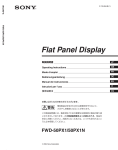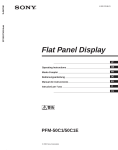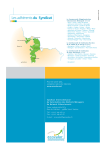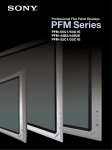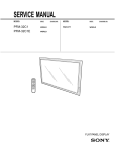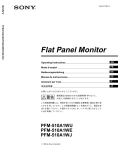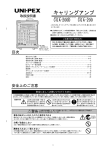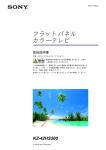Download Sony PFM-32C1E Flat Panel Television User Manual
Transcript
4-087-731-03 (1) PFM-32C1/32C1E Flat Panel Display 取扱説明書 JP Operating Instructions GB Mode d’emploi FR Bedienungsanleitung DE Manual de instrucciones ES Istruzioni per l’uso IT 使用说明书 CS お買い上げいただきありがとうございます。 電気製品は安全のための注意事項を守らないと、 火災や人身事故になることがあります。 この取扱説明書には、事故を防ぐための重要な注意事項と製品の取り扱 いかたを示してあります。この取扱説明書をよくお読みのうえ、製品を 安全にお使いください。お読みになったあとは、いつでも見られるとこ ろに必ず保管してください。 PFM-32C1/32C1E 2001 Sony Corporation 安全のために ソニー製品は安全に充分配慮して設計されています。しかし、電気製品は、 まちがった使いかたをすると、 火災や感電などにより死亡や大けがなど人身 事故につながることがあり、危険です。 事故を防ぐために次のことを必ずお守りください。 安全のための注意事項を守る 警告表示の意味 取扱説明書および製品では、次の ような表示をしています。表示の 内容をよく理解してから本文をお 読みください。 5(JP)∼ 7(JP)ページの注意事項をよくお読みください。 8(JP)ページの「本機の性能を保持するために」もあわせてお読みください。 定期点検をする 5 年に 1 度は、内部の点検を、お買い上げ店またはソニーのサービス窓口に ご依頼ください(有料)。 この表示の注意事項を守らないと、 火災や感電などにより死亡や大け がなど人身事故につながることが あります。 故障したら使わない すぐに、お買い上げ店またはソニーのサービス窓口にご連絡ください。 この表示の注意事項を守らないと、 感電やその他の事故によりけがを したり周辺の物品に損害を与えた りすることがあります。 万一、異常が起きたら ・ 煙が出たら ・ 異常な音、におい がしたら ・ 内部に水、異物が 入ったら ・ 製品を落としたり キャビネットを破 損したときは , 1 ディスプレイの電源を切る。 2 ディスプレイの電源コードや接続 コードを抜く。 3 お買い上げ店またはソニーの サービス窓口に連絡する。 注意を促す記号 行為を禁止する記号 行為を指示する記号 この装置は、情報処理装置等電波障害自主規制協議会(VCCI)の基準に基づくクラス B情報技術装置です。 この装置は、家庭環境で使用することを目的としていますが、 この 装置がラジオやテレビジョン受信機に近接して使用されると、受信障害を引き起こすこと があります。 取扱説明書に従って正しい取り扱いをしてください。 2 (JP) 目次 ................................................................................... 5 (JP) ................................................................................... 6 (JP) 電池についての安全上のご注意 ............................................. 7 (JP) 万一、異常が起きたら ....................................................................... 7 (JP) 本機の性能を保持するために ................................................. 8 (JP) 特長 .......................................................................................... 8 (JP) 各部の名称と働き .................................................................... 9 (JP) 前面/後面/右側面 ........................................................................ 9 (JP) 1(スタンバイ)スイッチ/インジケーター部 .................................... 10 (JP) コントロールボタン部(上面)........................................................... 10 (JP) 入出力端子パネル .......................................................................... 11 (JP) リモートコマンダーRM-971 .............................................................. 13 (JP) 使用上のご注意 ..................................................................... 15 (JP) 接続 ................................................................................................. 16 スピーカーの接続 ............................................................................ 16 (JP) 電源コードの接続 ............................................................................ 16 (JP) メニューで行う調整と設定 .................................................. 20 (JP) メニューの操作 ................................................................................ 20 (JP) メニューの説明 ................................................................................ 20 (JP) 画像を見る ............................................................................ 27 (JP) 入力信号を切り換える ..................................................................... 27 (JP) 入力信号と画質モードの情報とディスプレイの設定状態の 表示について ............................................................................ 28 (JP) 画面表示を切り換える ..................................................................... 30 (JP) 節電モード機能 ................................................................................ 30 (JP) 画質を選ぶ ............................................................................ 31 (JP) 画質を調整する ..................................................................... 31 (JP) コントラスト、明るさ、色の濃さ、色あいなどを調整する .................. 31 (JP) 調整した画質を出荷時の設定値に戻す ......................................... 34 (JP) 映像を拡大する ..................................................................... 35 (JP) オートワイドを設定する ..................................................................... 35 (JP) ワイド切換を設定する ...................................................................... 36 (JP) 画像のサイズや位置を調整する .......................................... 37 (JP) 画像のサイズを変える ..................................................................... 37 (JP) 画像の位置を調整する ................................................................... 37 (JP) ドット位相を調整する........................................................................ 38 (JP) 設定した画面モードメニューの調整値を出荷時の設定値に戻す .. 38 (JP) 音質を調整する ..................................................................... 39 (JP) 高音、低音、バランスなどを調整する............................................. 39 (JP) 調整した音質を出荷時の設定に戻す ............................................. 39 (JP) 3 (JP) JP 日 本 語 メモリーを使う ..................................................................... 40 (JP) 現在の調整状態をメモリーする....................................................... 40 (JP) メモリーした設定値を呼び出す ....................................................... 41 (JP) メニュー表示の言語を選ぶ .................................................. 41 (JP) スクリーンセーバー機能 ...................................................... 42 (JP) 画像の色あいを反転させる ............................................................. 42 (JP) 画像の表示位置を自動的に変える ................................................. 43 (JP) カラーマトリクスを調整する .............................................. 43 (JP) 電源のオン/オフを自動的に制御する(タイマー機能)...... 44 (JP) スリープ機能 .................................................................................... 44 (JP) 時刻を設定する ............................................................................... 45 (JP) 時計を表示する ............................................................................... 45 (JP) 電源タイマー機能 ............................................................................ 45 (JP) パワーセービング機能 ..................................................................... 46 (JP) 自己診断機能 ........................................................................ 47 (JP) 特定のディスプレイをリモートコマンダーで操作する ..... 47 (JP) 他のリモートコマンダーから操作する ............................... 49 (JP) 仕様 ....................................................................................... 50 (JP) 保証書とアフターサービス .................................................. 52 (JP) 4 (JP) 設置・取り付けは確実に 火災 感電 下記の注意を守らないと、 火災や感電により死亡や大けがに つながることがあります。 不確実な設置を行うと、ディスプレイが転倒 してけがや火災・感電の原因となります。設 置の際は、以下の注意事項を必ずお守りくだ さい。 壁面・天井・台上への設置、または転倒防止 のためディスプレイを固定するなど、特殊な 設置を行う場合には、必ずお買い上げ店に工 事を依頼してください。 規定の電源電圧で使う この取扱説明書に記されている電源電圧でお 使いください。 規定外の電源電圧での使用は、火災や感電の 原因となります。 油煙、湯気、湿気、ほこりの多い場所では設 置・使用しない 上記のような場所に設置すると、火災や感電 の原因となります。 この取扱説明書に記されている仕様条件以外 の環境での使用は、火災や感電の原因となり ます。 高圧に注意する サービス担当者以外の方は裏ぶたをあけない でください。 内部には電圧の高い部分が数多くあり万一さ わると感電の原因となります。 衝撃を与えない 本機の前面にガラスを使用しているため、衝 撃を与えるとガラスが割れ、けがの原因とな ることがあります。 安全アースを接続する 安全アースを接続しないと、感電の原因とな ることがあります。次の方法でアースを接続 してください。 ・ 電源コンセントが 3 極の場合 付属の電源コードを使用することで、安全 アースが接続されます。 ・ 電源コンセントが 2 極の場合 付属の 3 極→ 2 極の変換プラグアダプター を使用し、変換プラグアダプターから出て いる緑色のアースを、建物に備えられてい るアース端子に接続する。 変換プラグアダプター 電源コードを傷つけない 電源コードを傷つけると、火災や感電の原因 となります。次の項目を必ずお守りくださ い。 ・ 設置時に、製品と壁やラック、棚などの間 に、はさみ込まない。 ・ 電源コードを加工したり、傷つけたりし ない。 ・ 重いものをのせたり、引っ張ったりしない。 ・ 熱器具に近づけたり、加熱したりしない。 ・ 電源コードを抜くときは、必ずプラグを 持って抜く。 万一、電源コードが傷んだら、お買い上げ店 またはソニーのサービス窓口に交換をご依頼 ください。 アース線 不明な点はお買い上げ店またはソニーのサー ビス窓口にご相談ください。 5 (JP) 通風孔をふさがない 下記の注意を守らないと、 けがをしたり周辺の物品に損害を与える ことがあります。 重いディスプレイは、2人以上で開梱・運搬する ディスプレイは見た目より重量があります。 開梱・運搬は、けがや事故を防ぐため、必ず 2人以上で行ってください。1人で行うと腰を 痛めることがあります。 ぬれた手で電源プラグをさわらない ぬれた手で電源プラグを抜き差しすると、感 電の原因となることがあります。 通風孔をふさぐと内部に熱がこもり、火災や 故障の原因となることがあります。風通しを よくするために次の項目をお守りください。 ・ 使用上のご注意の項(15 (JP)ページ)に 従って設置してください。 ・ 密閉された狭い場所に押し込めない。 ・ 毛足の長い敷物(じゅうたんや布団など) の上に設置しない。 ・ 布などで包まない。 ・ あお向けや横倒し、逆さまにしない。 設置時には必ずスタンドを使用する ディスプレイの転倒によるけがや事故を防ぐ ため、台・床などに本機を据え置きする際は、 別売りの専用スタンド (SU-P32C)をご使用く ださい。 設置時には転倒防止処置を行う 水のある場所に設置しない 水が入ったり、ぬれたりすると、火災や感電 の原因となることがあります。雨天や降雪 中、海岸や水辺での使用は特にご注意くだ さい。 不安定な場所に設置しない ぐらついた台の上や傾いたところなどに設置 すると、ディスプレイが落ちたり、倒れたり して、けがの原因となることがあります。 また、設置・取り付け場所の強度を充分にお 確かめください。 接続の際は電源を切る 電源コードや接続ケーブルを接続するとき は、電源を切ってください。感電や故障の原 因となることがあります。 指定された電源コード、接続ケーブルを使う 付属の、あるいは取扱説明書に記されている 電源コード、接続ケーブルを使わないと、感 電や故障の原因となることがあります。 他の電源コードや接続ケーブルを使用する場 合は、お買い上げ店またはソニーのサービス 窓口にご相談ください。 6 (JP) 本機を据え置きする際には天災・地震など万 一の場合に備え、転倒防止処置を行ってくだ さい。 直射日光の当たる場所や熱器具の近くに設 置・保管しない 内部の温度が上がり、火災や故障の原因とな ることがあります。 真夏の、窓を閉め切った自動車内では 50℃を 超えることがありますので、ご注意ください。 電源コードのプラグおよびコネクターは突き 当たるまで差し込む まっすぐに突き当たるまで差し込まないと、 火災や感電の原因となります。 お手入れの際は、電源を切って電源プラグを 抜く 電源を接続したままお手入れをすると、感電 の原因となることがあります。 移動させるときは電源コード、接続ケーブル を抜く 接続したまま移動させると、電源コードや接 続ケーブルが傷つき、火災や感電の原因とな ることがあります。 定期的に内部の掃除を依頼する 長い間、掃除をしないと内部にホコリがたま り、火災や感電の原因となることがありま す。1 年に 1 度は、内部の掃除をお買い上げ 店またはソニーのサービス窓口にご依頼くだ さい(有料)。 特に、湿気の多くなる梅雨の前に掃除をする と、より効果的です。 人が通行するような場所に置かない コード類は正しく配置する 電源コードや信号ケーブルは、足に引っかけ ると製品の落下や転倒などによりけがの原因 となることがあります。人が踏んだり、引っ かけたりするような恐れのある場所を避け、 十分注意して接続・配置してください。 電池についての安全上の ご注意 ここでは、本機での使用が可能なソニー製アルカリ乾電池に ついての注意事項を記載しています。 万一、異常が起きたら 電池の液が目に , すぐにきれいな水で洗い、ただ ちに医師の治療を受ける。 入ったら 煙が出たら , 1 電池を抜く。 2 お買い上げ店またはソニー のサービス窓口に連絡する。 電池の液が皮膚や , すぐにきれいな水で洗い流す。 , よくふき取ってから、新しい電 衣服に付いたら バッテリー収納部内 で液が漏れたら 池を入れる。 下記の注意事項を守らないと、 破裂・発熱・液漏れにより、 死亡や大けがなどの人身事故になることがあ ります。 ・ 乾電池は充電しない。 ・ 火の中に入れない。ショートさせたり、分 解、加熱しない。 ・ 指定された種類の電池を使用する。 下記の注意事項を守らないと、 破裂・液漏れにより、けがをし たり周辺の物品に損害を与えたりする ことがあります。 ・ 投げつけない。 ・ 使用推奨期限内(乾電池に記載)の乾電池 を使用する。 ・ 3 と # の向きを正しく入れる。 ・ 電池を入れたまま長期間放置しない。 ・ 新しい電池と使用した電池は混ぜて使わな い。 ・ 種類の違う電池を混ぜて使わない。 ・ 水や海水につけたり濡らしたりしない。 7 (JP) 本機の性能を保持するために/特長 本機の性能を保持するた めに 特長 本機は、PDP(プラズマディスプレイパネル)を使用した薄型32V 型の16:9 マルチメディア対応ディスプレイです。 PDP(プラズマディスプレイパネル)について 高画質・高精細 ・プラズマディスプレイパネルは非常に精密度の高い技術で作ら PFM-32C1は水平 852ドット×垂直 1024ラインの高精細プラズマ れていますが、黒い点が現れたり、白、赤、青、緑の点が消え ディスプレイパネルを採用。 さまざまな映像ソースを高画質で再現 ないことがあります。 また、すじ状の色むらや明るさのムラが見え します。 る場合もありますが、故障ではありません。 ソニー独自のデジタル高画質回路 ・ 長時間、連続して同一画像を表示しないでください。長時間同 一画像を表示した場合、画面の一部に残像ができることがありま すべての映像信号をデジタルで一貫処理することにより高品質で リアルな画像を再現します。 す。同一画像を長時間表示する場合は、 スクリーンセーバー機能 などを使用して、画面全体が均一となるような表示を定期的に オーディオアンプ・スピーカーアウトを搭載 行ってください。 高音質デジタルアンプを搭載。オプションスピーカーとの組み合わ ・ 高山地など気圧の低いところで使用するとプラズマディスプレイ せにより効果的なプレゼンテーションを実現します。 パネルの構造上、ブーン音(バズ音)が発生することがありま その他の特長 す。 ・シネマドライブモード機能搭載。 ・ 一定時間同じ画像を表示し続けると、部分的に焼きつきが発生 ・スピーカーアウト(L/R)を装備。 することがあります。 ・コントロール S(IN/OUT)を装備。 一定時間画像を表示し続けるときは、画面の焼きつきを避けるた ・ RGB/コンポーネント入力 2 系統の映像入力を装備。 め、本機のスクリーンセーバー機能を使用し、全画面表示してく ・ 3 値同期信号付きHDTV 信号の表示が可能。 ださい。焼きつきが発生したときは、本機のスクリーンセーバー機 ・ NTSC 方式の Y/C 分離に 3 次元くし形フィルターを使用。 能を使用するか、 ビデオソフトなどの動きのある映像を映してくだ ・ PAL 方式のY/C 分離にデジタルくし形フィルターを使用。 さい。焼きつきが軽度のときは、次第に目立たなくなることがあり ・ 入力信号を自動判別して表示。 ますが、一度発生した焼きつきは、完全には消えません。 ・ Windows1)95/98 PnP(プラグアンドプレイ)に対応。 ・ダイナミックピクチャー機能搭載。 設置についてのご注意 他の機器と組み合わせて設置する場合、各機器の設置位置など ・ 様々な調整や設定が可能なオンスクリーンメニュー機能。 ・メニュー画面の表示を英語、 ドイツ語、フランス語、イタリア語、ス ペイン語、日本語の6 言語から選択可能。 により、 リモートコマンダーの誤動作や映像の乱れ、雑音などが起 ・ 画像サイズ、位置の微調整が可能。 こることがあります。この場合は、お買い上げ店、またはソニーの ・ 20 種類の画像設定をメモリー可能。 サービス窓口にご連絡ください。 ・ IDコントロール機能搭載。 ・ 自己診断機能搭載。 ・ REMOTE(RS-232C)用端子(D-sub 9ピン)を装備。 クリーニングについて ・ SIRCS方式のソニーのリモートコマンダー (ワイヤレス) を使用可能。 ・お手入れの際は、必ず本機の電源を切って電源プラグを抜いて ・ 縦設置のレイアウトも可能。 ください。 ・シンナーやベンジンなどの薬品類は、表面の仕上げを傷めたり、 表示が消えてしまうことがありますので、使用しないでください。 ・クローズドキャプションデコーダー搭載。 ・ 残像を低減させるスクリーンセーバー機能搭載。 ・ オプションスロットを装備し、将来の機能拡張に対応しています。 オプションアダプターはスロットイン方式で、迅速かつ手軽にシス テムアップが可能です。 ............................................................................................................................................................................................................................................................ 1)Windowsは米国 Microsoft Corporation の米国およびその他の国における登録商標です。 8 (JP) 各部の名称と働き 1 1(スタンバイ)スイッチ/インジケーター部 各部の名称と働き ◆ 1(スタンバイ)スイッチ/インジケーター部について詳しくは、 「1(ス タンバイ)スイッチ/インジケーター部」 (10(JP)ページ)をご覧くださ い。 前面/後面/右側面 2 コントロールボタン部 ◆ コントロールボタン部について詳しくは、 「コントロールボタン部 (上面) 」 (10(JP)ページ)をご覧ください。 前面 3 -AC IN(電源入力)端子 付属の電源コードを使用して、AC 電源に接続します。AC 電源に 接続すると、STANDBYインジケーターが赤色に点灯し、本機はス タンバイ状態になります。 4 SPEAKER(スピーカー)端子 STA N D B Y O N ◆ 電源コードの接続について詳しくは、 「電源コードの接続」 (16(JP) ページ)をご覧ください。 スピーカー(別売り)を接続すると、画面に表示されている信号の 音声を出力します。 1 5 スタンド取り付け用フック スタンド(別売り)を取り付けるときに使用します。 後面 6 入出力端子パネル ◆ 入出力端子パネルについて詳しくは、 「入出力端子パネル」 (11(JP) ページ)をご覧ください。 2 4 3 5 斜線部分は通風孔です。 右側面 INPUT 1 RGB / YUV AUDIO INPUT 2 RGB / YUV AUDIO IN OUT CONTROL S REMOTE 6 IN OUT COMPOSITE VIDEO Y/C IN AUDIO IN 9 (JP) 各部の名称と働き 1(スタンバイ)スイッチ/インジ ケーター部 コントロールボタン部(上面) 4 1 2 3 4 ENTER VOLUME O N 3 ST A N D B Y 2 MENU 1 1 MENU(メニュー)ボタン 1 1(スタンバイ)スイッチ 画面にメニューを出すときに使用します。 もう一度押すとメニュー スイッチを押すと電源が入り、 もう1度押すとスタンバイ状態に戻り が消えます。 ます。 ◆ MENUボタンをメニューの階層を戻すために使用する場合は、 「初期 設定メニュー」 (25(JP)ページ)をご覧ください。 2 STANDBY(スタンバイ)インジケーター スタンバイ状態のとき、インジケーターが赤色に点灯します。 ◆ STANDBYインジケーターが点滅したときは、 「自己診断機能」 (47 (JP)ページ)をご覧ください。 2 m/Mボタン メニューでカーソル(黄色)を移動するとき、また数値などを設定 するときに使用します。 3 ON(電源)インジケーター 3 ENTER(エンター)ボタン モニターの電源を入れると緑色に点灯します。 メニューで、設定した内容を確定するときに使用します。 4 リモコン受光部 4 VOLUME +/−(音量調節)ボタン ここでリモートコマンダーの信号を受けます。 スピーカーから出る音量を調節するときに使用します。 10 (JP) 各部の名称と働き 入出力端子パネル 2 INPUT2(RGB/YUV信号入力)端子 RGB/YUV(RGB/YUV信号入力)端子(D-sub 15ピン): コンピューターや映像機器のアナログRGB信号出力端子ま たはコンポーネント(YUV)信号出力端子と接続します。 INPUT 1 RGB / YUV 1 AUDIO る場合には、51(JP)ページのピン配列を参考にしてくださ い。 AUDIO(音声入力)端子(ステレオミニジャック) :音声信号を INPUT 2 RGB / YUV 2 また、HDアナログコンポーネント(Y/PB/PR)信号の入力に も対応しています。コンポーネント信号をこの端子へ入力す 入力します。 コンピューターや映像機器の音声出力端子と接 続します。 AUDIO OUT CONTROL S IN 3 3 CONTROL S IN/OUT(コントロールS信号入力/出 力)端子(ミニジャック) ビデオ機器や他のディスプレイの CONTROL S 端子に接続する REMOTE 4 と、1 台のリモートコマンダーで複数の機器を操作できます。本機 の CONTROL S OUT 端子と他の機器の CONTROL S IN 端子、 本機のCONTROL S IN端子と他の機器のCONTROL S OUT端 子を接続します。 IN 4 REMOTE(RS-232C)用端子(D-sub 9ピン) OUT COMPOSITE RS-232Cプロトコルを使って、リモートコントロールを行う場合に接 続します。詳しくはお買い上げ店またはソニーのサービス窓口にご 相談ください。 VIDEO 5 5 VIDEO(ビデオ)端子 Y/C IN COMPOSITE IN(映像入力)端子(BNC型):映像機器の AUDIO IN コンポジット信号出力端子と接続します。 COMPOSITE OUT(映像出力)端子(BNC型):映像機器 のコンポジット信号入力端子と接続します。 Y/C IN(映像入力)端子(ミニ DIN4ピン):映像機器のY/ C 出力端子と接続します。 AUDIO IN(音声入力)端子(ステレオミニジャック):音声信 号を入力します。映像機器の音声出力端子と接続します。 1 INPUT1(RGB/YUV信号入力)端子 RGB/YUV(RGB/YUV信号入力)端子(D-sub 15ピン): コンピューターや映像機器のアナログRGB信号出力端子ま ご注意 PFM-32C1Eは VIDEO(ビデオ)端子が装備されていません。 たはコンポーネント(YUV)信号出力端子と接続します。 ビデオ入力アダプターBKM-B10(別売り)を取り付けることによ また、HDアナログコンポーネント(Y/PB/PR)信号の入力に り、コンポジット信号や Y/C 信号の入出力が可能になります。 も対応しています。コンポーネント信号をこの端子へ入力す る場合には、51(JP)ページのピン配列を参考にしてくださ い。 AUDIO(音声入力)端子(ステレオミニジャック) :音声信号を 入力します。 コンピューターや映像機器の音声出力端子と接 続します。 11 (JP) 各部の名称と働き D4端子アダプターBKM-B11(別売り) VIDEO端子部はスロットイン方式になっていて、別売りのD4端子 アダプターBKM-B11に付け換えることができます。 ◆ BKM-B11の取り付けかたについては、お買い上げ店またはソニーの サービス窓口にご相談ください。 1 2 1 VIDEO1 IN(ビデオ1入力)端子 Y/C(映像入力)端子(ミニDIN4ピン):映像機器のY/C 出 力端子と接続します。 COMPOSITE(映像入力)端子(ピンジャック):映像機器の コンポジット信号出力端子と接続します。 AUDIO(音声入力)端子(ステレオミニジャック) :音声信号を 入力します。映像機器の音声出力端子と接続します。 2 VIDEO2 IN(ビデオ2入力)端子 D4(映像入力)端子(D 端子型):映像機器のD 出力端子と 接続します。 AUDIO(音声入力)端子(ステレオミニジャック) :音声信号を 入力します。映像機器の音声出力端子と接続します。 12 (JP) 各部の名称と働き リモートコマンダーRM-971 8 S/VIDEOボタン オプションアダプターを装着した際に、VIDEO端子からの入力信 号を切り換えます。押すたびに、COMPOSITE INとY/C INの間 で切り換わります。 1 2 3 4 5 6 MUTING DISPLAY STBY ON 9 M/m/</,/ENTER(エンター)ボタン M/m/</, ボタンでメニューのカーソル(黄色)を移動させた POWER INPUT 1 INPUT 2 VIDEO OPTION 1 2 3 4 5 6 7 8 9 qf qg り、数値などを設定します。ENTERボタンを押すと、選んだメ qh q; BRIGHT(ブライトネス)ボタン 画質モードが「ユーザー1∼3」のとき、画像のブライトネスを調整 0 します。 RGB/YUV S/VIDEO ASPECT 7 8 9 0 qa qj qa V SHIFTボタン qk 垂直方向の画像位置を調整します。 このボタンを押した後に、M/ MENU mボタン9 で調整します。 ENTER BRIGHT H SHIFT qs CHROMA V SHFT VOL ニューや設定した内容を確定します。 H SIZE VSIZE CONTRAST ql w; qs H SHIFTボタン wa 水平方向の画像位置を調整します。 このボタンを押した後に、M/ ws qd mまたは </,ボタン9 で調整します。 qd VOLUME+/−ボタン ON SET OFF ID MODE wd 音量を調整します。 qf OPTIONボタン DISPLAY RM-971 オプションアダプターを装着した際、そこに接続した機器からの入力 信号を選びます。 qg VIDEOボタン オ プ ション ア ダ プ ターを 装 着し た 際 に 、VIDEO 端 子 の 1 POWER(電源)ONスイッチ COMPOSITE IN端子またはY/C IN端子に接続した機器からの 押すと電源が入ります。 入力信号を選びます。 2 STANDBYボタン qh 数字ボタン 押すとスタンバイ状態になります。 インデックスナンバーを入力するときに使用します。 3 MUTINGボタン qj ASPECTボタン 音を消します。 画面の横縦比(ズームモード)を選択します。 4 DISPLAYボタン qk MENU(メニュー)ボタン 入力されている信号の種類および画質モードを画面に表示しま 画面にメニューを出すときに使用します。 もう一度押すとメニュー す。もう1 度押すと表示は消えます。 が消えます。 5 INPUT1 ボタン ◆ MENUボタンをメニューの階層を戻すために使用する場合は、 「初期 設定メニュー」 (25(JP)ページ)をご覧ください。 INPUT1 端子に接続した機器からの入力信号を選びます。 ql CHROMAボタン 6 INPUT2 ボタン 画質モードが「ユーザー1∼3」のとき、画像の色の濃さを調整し INPUT2 端子に接続した機器からの入力信号を選びます。 ます。このボタンを押した後に、M/mまたは</,ボタン9で調 7 RGB/YUVボタン 整します。 INPUT1 または INPUT2 端子に接続した機器の入力信号フォー w; H SIZEボタン マットに合わせます。押すたびに、RGBとYUV の間で切り換わり 水平方向の画像の大きさを調整します。 このボタンを押した後に、 ます。 M/mボタン9 で調整します。 13 (JP) 各部の名称と働き wa V SIZEボタン ご注意 垂直方向の画像の大きさを調整します。 このボタンを押した後に、 M/mボタン9 で調整します。 いねいに扱ってください。 ・ 直射日光が当たるところ、暖房器具のそばの温度が高いところ、 ws CONTRAST(コントラスト)+/−ボタン 画質モードが「ユーザー1 ∼ 3」のとき、画像のコントラストを調整 湿気が多いところには置かないでください。 ・ ディスプレイ本体のリモコン受光部に、直射日光や照明器具の強 します。 い光が当たらないようにしてください。 リモートコマンダーで操作 wd ID MODE(ON/SET/OFF)ボタン ONボタンを押すとインデックスナンバーが画面に表示されます。 数字ボタンqhで、操作したいディスプレイのインデックスナンバー を入力しSETボタンを押します。OFFボタンを押すと、IDモードを 抜けて通常の画面に戻ります。 ◆ インデックスナンバーについて詳しくは、 「特定のディスプレイをリモート コマンダーで操作する」 (47(JP)ページ)をご覧ください。 電池の入れかた 単3形乾電池 2個 eE e E 必ず#極側から電池を 入れてください。 電池の寿命は、通常の使用で約 6 か月です。リモートコマンダー 操作が効かなくなり始めたら寿命ですので、新しい電池とお取り 換えください。 リモートコマンダーで操作できないときは STANDBYインジケーターが点灯しているかどうか確認してくださ い。 また、 リモートコントロール設定メニューのリモートモードが「切」 になっていないかどうか確認してください。ディスプレイ本体の電 源が入っているときか、スタンバイ状態のときで、リモートモードが 「TV」または「PJ」のときのみリモートコマンダーで操作できます。 ◆ リモートモードについて詳しくは、 「リモートコントロール設定メニュー」 (25(JP)ページ)をご覧ください。 14 (JP) ・ 落としたり、踏みつけたり、中に液体をこぼしたりしないよう、て できなくなる場合があります。 ・ ディスプレイを操作するために必要なボタンがついていますの で、紛失しないようにしてください。 使用上のご注意 水平方向で使用する場合 使用上のご注意 前面 25 周囲に十分なスペースをとる ・ 内部の温度上昇を防ぐためディスプレイの周囲に以下に示す以 上の距離をあけてください(下図参照) 。 10 10 ・ スタンドには、専用スタンドSU-P32C(別売り)をご使用ください。 スタンド(別売り)を使用する場合 25 前面 側面 20 2.5 RGB / YUV 10 INPUT 1 10 AUDIO INPUT 2 RGB / YUV AUDIO IN OUT CONTROL S STA ND BY ON REMOTE IN OUT COMPOSITE VIDEO Y/C IN AUDIO IN 単位: cm 側面 垂直方向で使用する場合 前面 7 INPUT 1 RGB / YUV AUDIO 20 INPUT 2 RGB / YUV AUDIO IN OUT CONTROL S REMOTE IN OUT COMPOSITE VIDEO Y/C IN AUDIO IN 25 20 単位: cm 設置の際は、必ず 1( ス タ ン バ イ ) スイッチを下にし てください。 10 側面 2.5 単位: cm 15 (JP) 接続 接続上のご注意 接続 ・ 各機器の電源を切ってから接続を行ってください。 ・ 接続ケーブルはそれぞれの端子の形状に合った正しいものをお 選びください。 スピーカーの接続 ・プラグはしっかり差し込んでください。接続が悪いとノイズの原 別売りのスピーカー (SS-SP10A) を接続して、より臨場感あふれる 因となります。 映像をお楽しみいただけます。スピーカーの接続について詳しく ・コードを抜くときは必ずプラグを持って抜いてください。 は、スピーカーに付属の取扱説明書をご覧の上、正しく接続して ・ 接続の詳細については、各機器の取扱説明書をご覧ください。 ください。 ・ 電源コードのプラグは、AC INソケットに、まっすぐ突き当たるま で差し込んでください。 ・ 付属のACプラグホルダーは、使用する電源コードのプラグが確 電源コードの接続 1 実に固定できる方を選んでお使いください。 電源コードを下面のAC INソケットに差し込み、ACプラグホル ダー(付属)を電源コードに取り付ける。 AC INソケット 電源コード ACプラグ ホルダー 2 ACプラグホルダーをスライドさせて、本体側の AC INソケッ トカバーにはめ込む。 AC IN ソケットカバー 電源コードをはずすには ACプラグホルダーのつめをはさみ、 ロックを解除してからプラグを つかみ、電源コードをはずしてください。 16 (JP) 接続 接続例 ベータカムSPビデオ カセットレコーダーなど コンピューター コンポーネント 信号出力へ RGB/YUVへ 音声 INPUT 1 映像出力へ RGB / YUV 音声出力へ 出力へ AUDIO AUDIOへ INPUT 2 RGB / YUV RGB/YUVへ AUDIO CONTROL S INへ OUT CONTROL S IN AUDIOへ CONTROL S OUTへ CONTROL S 入力端子へ CONTROL S 出力端子へ Y/C INまたは COMPOSITE INへ AUDIO INへ 映像出力へ 音声出力へ ビデオカセットレコーダー、 ゲーム機、DVDプレーヤーなど 17 (JP) 接続 D4端子アダプターBKM-B11(別売り)を装着 した場合の接続例 別売りの D4 端子アダプターBKM-B11を取り付けた場合の接続 例は以下のとおりです。 INPUT 1 RGB / YUV AUDIO INPUT 2 RGB / YUV AUDIO ビデオカセットレコーダー、 ゲーム機など OUT CONTROL S IN Y/Cまたは COMPOSITEへ D4へ AUDIOへ D映像出力へ 音声出力へ BSデジタルチューナー、 DVDプレーヤーなど 18 (JP) AUDIOへ 映像 出力へ 音声出力へ 接続 ケーブルホルダーを使う 付属のケーブルホルダー(×5)を使って、スピーカーケーブルを すっきりとまとめることができます。ケーブルホルダーは、以下のよ うに取り付けます。 1 はく離紙を 本機後面 はがす。 2 貼り付 ける。 19 (JP) メニューで行う調整と設定 メニューで行う調整と設定 メニューの操作 4 M/mボタンで設定や調整値を選び、ENTERボタンを押す。 設定が決まり、元のメニューに戻ります。 通常の画面に戻るには、MENUボタンを押します。 メニューの階層を移動するには、</,ボタンを使います。 ◆ MENUボタンを階層の移動に使用したいときは、 「メニューキー動作」 (25(JP)ページ)をご覧ください。 メニュー操作ボタン メニューは、 リモートコマンダーまたはディスプレイ本体のコントロー ルボタン部のメニュー操作ボタンを使って操作します。 メニュー表示言語を切り換えるには メニュー画面やメッセージの表示言語を6か国語の中からお好き リモートコマンダー上 のメニュー操作ボタン ディスプレイのコントロールボタ ン部のメニュー操作ボタン な言語に切り換えることができます。 工場出荷時は「ENGLISH」 (英語)に設定されています。 表示言語の切り換えについて詳しくは、 「メニュー表示の言語を選 ぶ」 (41(JP)ページ)をご覧ください。 MENU ENTER MENU ENTER VOLUME メニューの説明 ご注意 この取扱説明書ではリモートコマンダーを使って操作の説明をして 入力信号によって設定や調整ができない項目は背景が濃いグ います。リモートコマンダーのM/mボタンおよびENTERボタンは レーになります。また、画面下部には「調整できません」と表示さ 本体の M/mボタンおよび ENTERボタンと、同じ働きをします。 れます。 ご注意 画質/音質調整メニュー 本体には</,ボタンがないため、一部操作が異なる部分があ ります。 ディスプレイに表示される映像の画質と音質を調整するメニューで す。 メニューの操作方法 1 画質 / 音質調整 MENUボタンを押す。 メインメニューが表示されます。 画質モ ード 画質/音質 画質調整 音質調整 : スタンダード 画面モード 画質 / 音質調整 画質モ ード 画質/音質 画質調整 音質調整 : スタンダード 各種切換 ENTER で項目を選択し 、 または で決定しま 初期設定 す 。 画面モード 2 各種切換 画質モード ENTER で項目を選択します 。 または を押す 初期設定 と調整メニュ ーに入ります 。 周囲の明るさや絵柄に合った画質モードを設定します。 ◆ 画質モードについて詳しくは、 「画質を選ぶ」 (31(JP)ページ)をご覧く ださい。 M/mボタンでカーソル(黄色)を動かして、メインメニューを 決め、ENTERボタンを押す。 次のメニューにカーソルが移動します。 3 M/mボタンでカーソル(黄色)を動かして、設定する項目を 決め、ENTERボタンを押す。 それぞれの項目の設定画面が表示されます。 さらに次のメニューが表示された場合は、同様に設定する項 目を選びます。 20 (JP) メニューで行う調整と設定 画質調整メニュー 画像を信号処理により調整するメニューです。 画質モードが「ユーザー1∼3」のとき、お好みの画質に調整する ことができます。 ご注意 ◆ シネマドライブについて詳しくは、 「シネマドライブ」 (32(JP)ページ)を ご覧ください。 ダイナミックピクチャー 白をより白く、黒をより黒くしてコントラストを強めます。 ◆ ダイナミックピクチャーについて詳しくは、 「ダイナミックピクチャー」 (32 (JP)ページ)をご覧ください。 画質モードが「スタンダード」 「ダイナミック」のときは調整できませ 色温度 ん。 色温度を調節します。 ◆ 色温度について詳しくは、 「色温度」 (33(JP)ページ)をご覧ください。 画質 / 音質調整 画質調整( ユ ーザー 1 ) コント ラスト 画質/音質 明るさ 色の濃さ 色あい 画面モード シャ ープネス N R : 切 シネマド ライブ : 各種切換 ダイナミックピクチャ ー: ENTER で項目を選択し 、 または で決定しま 初期設定 す 。 色補正 入にすると、美しく健康的な色を再現します。 ◆ 色補正について詳しくは、 「色補正」 (34(JP)ページ)をご覧ください。 ガンマ補正 映像の明暗部分のバランスを「高」 「中」 「低」の3段階で設定し ます。 ◆ ガンマ補正について詳しくは、 「ガンマ補正」 (34(JP)ページ)をご覧く ださい。 画質 / 音質調整 画質調整( ユーザー1) シャープ ネス 画質/音質 N R : 切 シネマド ライブ : ダ イナミックピ クチャー: 画面モード 色温度 : 高 色補正 : ガンマ補正 : 低 各種切換 標準 ENTER で項目を選択し 、 または で決定し ま 初期設定 す 。 コントラスト M/,を押すとコントラストが強くなり、m/<を押すと弱くなります。 標準 画質調整メニューの調整値を出荷時の値に戻します。 ◆ 標準機能について詳しくは、 「調整した画質を出荷時の設定値に戻す」 (34(JP)ページ)をご覧ください。 音質調整メニュー 音質を信号処理により調整するメニューです。 画質モードが「ユーザー1∼3」のとき、お好みの音質に調整する ことができます。 明るさ M/,を押すと画面が明るくなり、m/<を押すと暗くなります。 ご注意 画質モードが「スタンダード」 「ダイナミック」のときは調整できませ 色の濃さ ん。 M/,を押すと画像の色が濃くなり、m/<を押すと薄くなります。 画質 / 音質調整 音質調整( ユ ーザー 1 ) 高音 画質/音質 低音 バランス サラウンド : 切 画面モード 標準 色あい M/,を押すと画像が緑がかり、m/<を押すと赤みがかります。 シャープネス M/,を押すと映像の輪郭補正レベルが強くなり、m/<を押すと 各種切換 標準 弱くなります。 ENTER で項目を選択し 、 または で決定しま 初期設定 す 。 NR 映像のざらつきや色ノイズを軽減するレベルを「切」 「弱」 「中」 「強」の4 段階で設定します。 ◆ NRについて詳しくは、 「NR(ノイズリダクション)」 (32(JP)ページ)をご 覧ください。 高音 M/,を押すと高音が強くなり、m/<を押すと弱くなります。 低音 M/,を押すと低音が強くなり、m/<を押すと弱くなります。 シネマドライブ 自動にすると、 フィルム映像特有の滑らかな動きのある映像を再現 します。 21 (JP) メニューで行う調整と設定 バランス オートワイド設定 M/,を押すと右側の音が強くなり、m/<を押すと左側の音が オートワイド機能を設定するメニューです。オートワイド機能とは、 強くなります。 通常のテレビ放送やワイドクリアビジョン、ワイドスクリーン画像な ど、横縦比の異なる映像の種類に対して最適なワイド切換を選び、 サラウンド 横縦比16:9のワイド画面いっぱいに自動的に画像を拡大する機能 サラウンド機能を「切」 「ホール」 「シミュレート」の3段階で設定し ます。 ◆ サラウンドについて詳しくは、 「サラウンド」 (39(JP)ページ)をご覧くだ さい。 です。 ◆ オートワイドについて詳しくは、 「オートワイドを設定する」 (35(JP)ペー ジ)をご覧ください。 ワイド切換 標準 音質調整メニューの調整値を出荷時の値に戻します。 ◆ 標準機能について詳しくは、 「調整した音質を出荷時の設定に戻す」 (39(JP)ページ)をご覧ください。 映像のサイズや種類に合わせてワイド表示を切り換えます。 ◆ ワイド切換について詳しくは、 「ワイド切換を設定する」 (36(JP)ページ) をご覧ください。 ズームサイズ 画面モード調整メニュー 画像のサイズや位置を調整するメニューです。 画面モード調整メニューは、メニューキー動作の設定によって画 画像を2 倍、3 倍、4 倍に拡大します。 ご注意 ワイド切換が「フル」に設定されているときのみ拡大できます。 面および操作方法が異なります。 メニューキー動作が「入/切」の場合(出荷時) 画像サイズメニュー 画像のサイズを調整するメニューです。 画面モ ード 調整 この画面はメニューキー動作が「入/切」 に設定されているときの オート ワイド 設定 画質/音質 ワイド 切換 : ノーマル ズ ームサイズ : 画像サイズ 画面モード 画像位置 ド ット 調整 標準 各種切換 み表示されます。 ENTER で項目を選択します 。 または を押す 初期設定 と設定メニュ ーに入ります 。 メニューキー動作が「戻る」の場合 水平サイズ 0 0 初期設定 垂直サイズ 0 0 画面モ ード 調整 オート ワイド 設定 画質/音質 ワイド 切替 ズ ームサイズ 水平サイズ 画面モード 垂直サイズ 水平位置 垂直位置 各種切換 ド ット 調整 : : ノーマル 水平サイズ 水平方向に画像の大きさを調整します。,を押すと大きくなり、 <を押すと小さくなります。 ENTER で項目を選択します 。 または 初期設定 と設定メニュ ーに入ります 。 を押す 垂直サイズ 垂直方向に画像の大きさを調整します。Mを押すと大きくなり、mを 押すと小さくなります。 画面モード 調整 ワ イド 切替 画質/音質 ズームサイズ 水平サイズ 垂直サイズ 画面モード 水平位置 垂直位置 ド ット 調整 各種切換 標準 : : ノーマル ENTER で項目を選択し 、 または で決定し ま 初期設定 す 。 22 (JP) メニューで行う調整と設定 画像位置メニュー 標準 ドット調整メニューの調整値を出荷時の値に戻します。 画像の位置を調整するメニューです。 この画面はメニューキー動作が「入/切」 に設定されているときの ◆ 標準機能について詳しくは、 「ドット調整項目を出荷時の設定に戻すに は」 (38(JP)ページ)をご覧ください。 み表示されます。 標準 画面モードメニューのすべての調整値を出荷時の値に戻します。 ◆ 標準機能について詳しくは、 「設定した画面モードメニューの調整値を 出荷時の設定値に戻す」 (38(JP)ページ)をご覧ください。 水平位置 0 0 初期設定 垂直位置 0 0 各種切換メニュー 消費電力を減らしたり、スクリーンセーバーを設定したりするメ 水平位置 水平方向に画像の位置を調整します。,を押すと右に移動し、 ニューです。 <を押すと左に移動します。 各種切換 消費電力 : 標準 画質/音質 スピ ーカー出力 : 入 クロ ーズド キャプション: 切 ステ ータス表示 : 入 画面モード スクリ ーンセ ーバ ー カラ ーマト リクス H D モ ード : 各種切換 R G B モ ード : P C 垂直位置 垂直方向に画像の位置を調整します。Mを押すと上に移動し、m を押すと下に移動します。 ENTER で項目を選択し 、 または で決定しま 初期設定 す 。 ドット調整メニュー 画像のドットを調整するメニューです。 各種切換 コンピューターの信号を受信しているときのみ調整できます。 スピ ーカー出力 : 入 画質/音質 クロ ーズド キャプション: 切 ステ ータス表示 : 入 スクリ ーンセ ーバ ー 画面モード カラ ーマト リクス H D モ ード : R G B モ ード : P C 各種切換 同期モ ード : 同期信号 画面モ ード 調整 ド ット 調整 自動調整 画質/音質 ド ット 位相 水平総ド ット 数 : 1 3 4 4 標準 画面モード ENTER で項目を選択し 、 または で決定しま 初期設定 す 。 各種切換 ENTER で項目を選択し 、 または で決定しま 初期設定 す 。 消費電力 節電しながら画面を表示することができます。 自動調整 ドット位相と水平総ドット数を自動的に調整します。 ◆ 自動調整について詳しくは、 「ドット位相を調整する」 (38(JP)ページ) をご覧ください。 ◆ 消費電力について詳しくは、 「節電モード機能」 (30(JP)ページ) をご覧 ください。 スピーカー出力 入にすると、スピーカー(SS-SP10A、別売り)から音が出ます。 ドット位相 ドット位相を調整します。M/,を押すと大きくなり、m/<を押すと クローズドキャプション 小さくなります。 字幕を画面に表示したいときに使用します。 水平総ドット数 水平方向の総ドット数を調整します。M/,を押すと大きくなり、m/ <を押すと小さくなります。 ◆ クローズドキャプションについて詳しくは、 「字幕を表示させる」 (30(JP) ページ)をご覧ください。 ステータス表示 入にすると、ディスプレイの電源投入時や入力信号が切り換わっ たとき、入力されている信号の種類と画質モードを約 5 秒間画面 下部に表示します。 23 (JP) メニューで行う調整と設定 スクリーンセーバーメニュー 同期モード INPUT1、INPUT2のRGB/YUV端子の13番ピンに入力される信 長時間に渡って同じ画面を映したりする場合に生じる画面の焼き つきや残像を補正したり防いだりするときに使用します。 各種切換 スクリ ーンセ ーバ ー 画像反転 画質/音質 自動表示位置移動 号によって、モードを設定します。 同期信号:水平周期信号またはコンポジット同期信号が入力さ れる場合 : 切 映像信号:映像信号が入力される場合 ◆ INPUT1、INPUT2のRGB/YUV端子のピン配列については、 「ピン配 列」 (51(JP)ページ)をご覧ください。 画面モード 初期設定メニュー 各種切換 ENTER で項目を選択し 、 または で決定しま 初期設定 す 。 メニュー表示の言語や映像ソースを選んだり、メニューキーの機 画像反転 能を設定したりするメニューです。 画像の色あいを反転させるスクリーンセーバーを設定します。 初期設定 ◆ 画像反転について詳しくは、 「スクリーンセーバー機能」 (42(JP)ペー ジ)をご覧ください。 言語 : 日本語 画質/音質 カラ ー方式 : MENU キ ー動作 : 入 / 切 画面モード 自動表示位置移動 一定の時間がたつと画像の表示位置が自動的に移動するスクリー 各種切換 ンセーバーを設定します。 ENTER で項目を選択し 、 または で決定しま 初期設定 す 。 ◆ 自動表示位置移動について詳しくは、 「スクリーンセーバー機能」 (42 (JP)ページ)をご覧ください。 言語 カラーマトリクス メニューに表示する言語を日本語、英語、ドイツ語、フランス語、 接続している機器からのコンポーネント信号入力時の映像が自然 スペイン語、イタリア語から選びます。 な色あいになるように設定します。 ◆ 言語について詳しくは、 「メニュー表示の言語を選ぶ」 (41(JP)ペー ジ)をご覧ください。 ◆ カラーマトリクスについて詳しくは、 「カラーマトリクスを調整する」 (43 (JP)ページ)をご覧ください。 カラー方式 HDモード INPUT1、INPUT2またはオプションアダプターのD端子に入力さ れるHDアナログコンポーネント信号によってモードを設定します。 映像ソースを選びます。 自動:NTSC/PAL/SECAM/NTSC4.43またはNTSC/PAL-M/ PAL-N の映像を見る場合 1080i:BS デジタルチューナーを接続している場合 NTSC:NTSC の映像を見る場合 1035i:ハイビジョンビデオデッキ(ベースバンド)など従来の NTSC4.43:NTSC4.43 の映像を見る場合 ハイビジョン機器を接続している場合 PAL:PAL の映像を見る場合 SECAM:SECAM の映像を見る場合 RGBモード PAL-M:PAL-M の映像を見る場合 INPUT1、INPUT2のRGB/YUV端子に、RGB信号を出力する機 PAL-N:PAL-N の映像を見る場合 器を接続しているときに、モードを設定します。 PAL60:PAL60 の映像を見る場合 DTV:RGB信号のデジタルチューナーなどを接続している場合 PC:パソコンを接続している場合 カラー方式が「自動」に設定されている場合、下の階層でさらに 自動検出できるカラー方式を設定します。 ・NTSC/PAL/SECAM/NTSC 4.43を自動検出 ・NTSC/PAL-M/PAL-Nを自動検出 ご注意 ビデオ受信時以外は設定できません。 24 (JP) メニューで行う調整と設定 メモリーメニュー メニューキー動作 メニューキーを押したときの動作を選びます。 入/切:メニューキーを押すたびに、メニューの表示/消去を 繰り返します。 戻る:メニューキーを押すと、カーソルが前の階層に戻ります。 画質/音質調整メニューと画面モード調整メニューの調整値をナ ンバー1∼20のメモリーに保存したり、呼び出したりするメニュー です。 調整値の保存 / 呼出 タイマー/時計設定メニュー 呼出 タイマー 保存 時刻やタイマーを設定したり、時刻を表示させたり、自動的に電源 メモリー が入ったり切れたりするように設定するメニューです。 リモート ENTER で項目を選択します 。 または を押す 入力切換 と設定メニュ ーに入ります 。 タイマ ー / 時計設定 スリ ープ : 切 タイマー 時刻設定 時計表示 : 切 電源タイマ ー : 切 メモリー パワ ーセ ービング : 切 ◆ メモリー機能について詳しくは、 「メモリーを使う」 (40(JP)ページ)を ご覧ください。 リモート ENTER で項目を選択し 、 また は で決定しま 入力切換 す 。 呼出 保存した調整値を呼び出します。 スリープ 保存 設定した時間が過ぎると自動的に電源が切れます。設定できる時 調整値を保存します。 間は 30 分、60 分、90 分、120 分です。 ◆ スリープについて詳しくは、 「スリープ機能」 (44(JP)ページ)をご覧く ださい。 時刻設定 リモートコントロール設定メニュー リモートコマンダーの操作に関する設定を行うメニューです。 時刻を設定するときに使用します。 リモ ート コント ロ ール設定 ◆ 時刻設定について詳しくは、 「時刻を設定する」 (45(JP)ページ)をご 覧ください。 インデックス番号 : 1 タイマー リモ ート モ ード : T V リモ ート オンリ ー : 時計表示 メモリー 入にすると画面に設定した時刻が表示されます。 リモート ◆ 時計表示について詳しくは、 「時計を表示する」 (45(JP)ページ)をご 覧ください。 ENTER で項目を選択し 、 で決定します 。 入力切換 電源タイマー インデックス番号 時間を自由に設定して、自動的に電源をオン/オフするようにし ディスプレイ本体のインデックス番号を設定します。 ます。 ◆ 電源タイマーについて詳しくは、 「電源タイマー機能」 (45(JP)ページ) をご覧ください。 パワーセービング 本機に信号が入力されない状態が続くと、電源を自動的に切るよ ご注意 この項目を設定する場合は、ディスプレイ本体のボタンを使用して ください。リモートコマンダーでは設定できません。 ◆ インデックス番号について詳しくは、 「特定のディスプレイをリモートコマ ンダーで操作する」 (47(JP)ページ)をご覧ください。 うにします。 ◆ パワーセービングについて詳しくは、 「パワーセービング機能」 (46(JP) ページ)をご覧ください。 25 (JP) メニューで行う調整と設定 リモートモード シリアル番号 リモートコマンダーのモードを切り換えます。 シリアル番号を表示します。 TV:ディスプレイまたはTVに付属しているリモートコマンダーか ら操作するとき。 PJ:業務用プロジェクターに付属しているリモートコマンダーか 累積通電時間 電源を入れていた累積通電時間を1 時間単位で表示します。 ら操作するとき。 切:リモートコマンダーから操作しないとき。 (リモートコマンダー からは操作できなくなります。) ご注意 ご注意 スタンバイ状態は累積通電時間に含まれません。 ソフトウェアバージョン モードを切り換える場合は、ディスプレイ本体のボタンを使用してく システムソフトウェアのバージョンを表示します。 ださい。リモートコマンダーでは切り換えできません。 ◆ 使用できるリモートコマンダーや操作について詳しくは、 「他のリモート コマンダーから操作する」 (49(JP)ページ)をご覧ください。 内部温度 ディスプレイの内部温度が正常かどうかを表示します。 OK:正常時 リモートオンリー 「リモートオンリー」 を入にすると、ディスプレイ本体のボタンが効か なくなり、ディスプレイの操作はリモートコマンダーでのみ行えるよ うになります。 NG:異常時 異常時には異常表示となり、項目が赤色で点滅します。 このとき、 1(スタンバイ)スイッチ/インジケーター部の STANDBYインジ ケーターも点滅します。 リモートオンリーモードを解除するには、リモートコマンダーで「リ モートオンリー」を切にしてください。 ご注意 通風孔がふさがれたり、風通しの悪い状態で使用したりしている ご注意 と、 「NG」という表示が赤色で点滅することがあります。この場合 電源コードを抜いたり、 リモートコマンダーで電源を入/切してもリ モートオンリーモードは解除できません。 は、通風孔がふさがれていないか確認し、風通しをよくしてくださ い。表示が正常になればそのままご使用いただけます。風通しを よくしても異常表示になる場合は、お買い上げ店、 またはソニーの 入力切換メニュー サービス窓口にご連絡ください。 入力信号の切り換えを設定するメニューです。 ◆ STANDBYインジケーターが点滅したり、異常表示になったりしたとき は、 「自己診断機能」 (47(JP)ページ)をご覧ください。 ◆ 入力信号の切り換えについて詳しくは 「入力信号を切り換える」 (27(JP) ページ)をご覧ください。 ファン 本機には、冷却用ファンが内蔵されています。ファンが正常に動 ステータスメニュー ディスプレイ本体の内部状態を表示するメニューです。 いているかどうかを表示します。 OK:正常時 NG:異常時 このファンが何らかの異常により停止したときは、異常表示となり、 ステ ータス 機種名: P F M – 3 2 C 1 メモリー シリアル番号: 2 0 0 0 0 0 1 累積通電時間: 0 0 0 0 1 H ソフト ウェアバ ージョン: 1 . 00 リモート 内部温度: O K ファン: O K 入力切換 項目が赤色で点滅します。このとき、1(スタンバイ)スイッチ/イ ンジケーター部のSTANDBYインジケーターも点滅します。 ご注意 ・「NG」という表示が赤色で点滅した場合は、お買い上げ店、ま たはソニーのサービス窓口にご連絡ください。 で項目を選択します 。 ステータス 機種名 機種名を表示します。 ◆ STANDBYインジケーターが点滅したり、異常表示になったりしたとき は、 「自己診断機能」 (47(JP)ページ)をご覧ください。 ・ 冷却用ファンは本機の機内温度を検知して回転数を制御してい ます。そのために、周囲温度が上がるとファンの回転数が増え、 ファンの回転音も大きくなりますのでご注意ください。 26 (JP) 画像を見る ビ デ オ (コンポジット):ビ デ オ( VIDEO IN)端 子 の 画像を見る COMPOSITE IN(COMPOSITE)端子に接続し た機器の入力信号を選ぶ場合。 準備 ビデオ (Y/C):ビデオ(VIDEO IN)端子の Y/C IN(Y/ ・ ディスプレイの電源を入れておきます。 ・ 接続した機器の電源を入れ、映像ソースを再生します。 ・ 電源投入時または入力切り換え時に入力信号の種類と画質モー ドを画面に表示させたいときは、各種切換メニューの「ステータ C)端子に接続した機器の入力信号を選ぶ場合。 オプションボード「BKM-B11」を装着している場合 ビデオ 1(コンポジット):ビデオ 1(VIDEO1 IN)端子の COMPOSITE IN(COMPOSITE)端子に接続し ス表示」を入にしておきます。 ・メニュー表示は日本語以外の言語にすることもできます。 ◆ 詳しくは、 「メニュー表示の言語を選ぶ」 (41(JP)ページ)をご覧く ださい。 入力信号を切り換える 1 た機器の入力信号を選ぶ場合。 ビデオ1(YC) :ビデオ1(VIDEO1 IN)端子のYC IN(YC) 端子に接続した機器の入力信号を選ぶ場合。 ビデオ2(D4) :ビデオ IN端子のD4端子に接続した機器 の入力信号を選ぶ場合。 選んだ入力信号がディスプレイ画面に表示されます。 MENUボタンを押す。 カラー方式または水平/垂直周波数 メインメニューが表示されます。 入力系統 画質 / 音質調整 画質モ ード 画質/音質 画質調整 音質調整 入力 1 ( R G B ) 1 0 2 4×7 6 8 / 6 0 : スタンダード 画面モード 各種切換 ENTER で項目を選択します 。 または を押す 初期設定 と調整メニュ ーに入ります 。 スタンダード 2 M/mボタンで「入力切換」を選び、ENTERボタンを押す。 画質モード 入力切換メニューが表示されます。 ディスプレイに付属しているリモートコマンダーから入力を切り 入力切換 入力1 (RGB ) ( コンポーネント ) タイマー 入力1 入力2 (RGB ) 入力2 ( コンポーネント ) メモリー ビデオ( コンポジット ) ビデオ( Y / C ) リモート ご注意 ディスプレイへのビデオ入力信号は、TBC(タイムベースコレク ター)付きの入力ソース機器からの入力をおすすめします。TBC のかかっていない信号を入力すると、同期の乱れにより映像が消 ENTER で選択し ます 。 を押すと実行し ます 。 入力切換 3 換えることもできます。 えることがあります。 M/mボタンで表示したい入力信号を選び、ENTERボタンを 押す。 入力 1(RGB):入力 1 端子に接続した機器の入力信号 (RGB 信号)を選ぶ場合。 入力 1(コンポーネント):入力 1 端子に接続した機器の入 力信号(コンポーネント信号)を選ぶ場合。 入力 2(RGB):入力 2 端子に接続した機器の入力信号 (RGB 信号) を選ぶ場合。 入力2(コンポーネント) :入力2端子に接続した機器の入力 信号 (コンポーネント信号) を選ぶ場合。 27 (JP) 画像を見る 入力信号と画質モードの情報とディス プレイの設定状態の表示について 電源投入時または入力切り換え時に、入力信号と画質モードの情 報が約 5 秒間画面に表示されます。 情報を画面に表示しないようにするときは、以下の手順に従って 設定してください。 1 各種切換メニューから、M/mボタンで「ステータス表示」 を選 び、ENTERボタンを押す。 以下の画面が表示されます。 各種切換 消費電力 : 標準 画質/音質 スピ ーカー出力 : 入 クロ ーズド キャプション: ステ ータス表示 : 入 画面モード スクリ ーンセ ーバ ー 切 カラ ーマト リクス H D モ ード : PC 各種切換 R G B モ ード : ENTER で選択します 。 を押すと戻ります 。 初期設定 2 M/mボタンで「ステータス表示」を切にし、ENTERボタンを 押す。 ステータス表示させるには 手順 2 で「ステータス表示」を入にします。 (工場出荷時は入に設定されています。) ご注意 本機に付属しているリモートコマンダーのDISPLAYボタンを押して、 いつでも必要なときに入力信号の情報および画質モードを表示する こともできます。 28 (JP) 画像を見る 入力プリセット信号 信号名称 カラー方式または水平/ 垂直周波数 コンピューター信号 a) VGAは米国International Business Machines Corporationの登録商 標です。 b) VESAは Video Electronics Standards Association の登録商標です。 c) Mac(Macintosh)は Apple Computer, Inc の登録商標です。 d) I - O DATA機器社製のグラフィックアクセラレーターボードを使用し た場合。 e) Matrox Graphics Inc. 製のグラフィックスカードを使用した場合。 1 VGAa)-1 (VGA 350) 31.5kHz 70.1Hz 2 b) 640×350@85Hz (VESA STD) 37.9kHz 85.1Hz 3 640×400@85Hz (VESA STD) 37.9kHz 85.1Hz 4 640×480@60Hz (VESA STD) 31.5kHz 59.9Hz 5 Macc) 13" 35.0kHz 66.7Hz ・ HDTV 信号を入力する場合、 同期信 号は 3 値同期信号を 6 640×480@72Hz (VESA STD) 37.9kHz 72.8Hz INPUT1またはINPUT2端子のRGB/YUV端子(D-sub 15ピン 7 640×480@75Hz (VESA STD) 37.5kHz 75.0Hz コネクター)の2 番ピンに入力してください。 8 640×480@85Hz (VESA STD) 43.3kHz 85.0Hz ・ No. 28のコンピューター信号を入力する場合、画面モード調整メ 9 852×480@60Hz (I/O DATA)d) 31.7kHz 60.0Hz ニューの水平サイズ、水平位置、垂直サイズ、垂直位置をいず ご注意 10 VGA (VGA TEXT) 31.5kHz 70.1Hz れも標準位置(00)にし、ズームを×1に設定してください。これ 11 720×400@85Hz (VESA STD) 37.9kHz 85.0Hz らを動かして使用すると、画像が乱れることがあります。 12 800×600@56Hz (VESA STD) 35.2kHz 56.3Hz 13 800×600@60Hz (VESA STD) 37.9kHz 60.3Hz 14 800×600@72Hz (VESA STD) 48.1kHz 72.2Hz 15 800×600@75Hz (VESA STD) 46.9kHz 75.0Hz 16 800×600@85Hz (VESA STD) 53.7kHz 85.1Hz 17 Mac 16" 49.7kHz 74.6Hz 18 1024×768@60Hz (VESA STD) 48.4kHz 60.0Hz 19 1024×768@70Hz (VESA STD) 56.5kHz 70.1Hz 20 1024×768@75Hz (VESA STD) 60.0kHz 75.0Hz 画面表示 意味 コンピューター信号が入力されています。 ・ PFM-32C1 で DVD 信号を入力した場合、画像の色を薄く感じ たら、画質調整メニューの「色の濃さ」でお好みの色の濃さに調 整してください。 ・ 位相を再調整すると解像度が低下します。 入力信号/ディスプレイ設定情報の画面表示 21 1024×768@85Hz (VESA STD) 68.7kHz 85.0Hz 640×480 / 60(例) 22 1152×864@75Hz (VESA STD) 67.5kHz 75.0Hz 480 / 60I(例) コンポーネント信号が入力されています。 23 68.7kHz 75.1Hz NTSC(例) NTSC 信号が入力されています。 60.0kHz 60.0Hz 受像できない信号が入力されています。 Mac 21" 25 1280×960@85Hz (VESA STD) 85.9kHz 85.0Hz 標準信号ではありま せん 26 1280×1024@60Hz (VESA STD) 64.0kHz 60.0Hz NO SYNC 入力信号がありません。 入力 1 端子の入力モードは RGB です。 24 1280×960@60Hz (VESA STD) 27 1280×1024@75Hz (VESA STD) 80.0kHz 75.0Hz INPUT1 RGB 28 1600×1200@60Hz (VESA STD) 75.0kHz 60.0Hz INPUT1 YUV 入力 1 端子の入力モードはコンポーネントビ デオです。 VIDEO COMPOSITE ビデオ(VIDEO1 IN)端子の COMPOSITE IN(VIDEO1 IN COMPOSITE)が選択され ています。 29 e) 856×480@60Hz (Matrox) 30.2kHz 60.0Hz 30 e) 856×[email protected] (Matrox) 30.1kHz 59.6Hz 31 856×[email protected] (Matrox)e) 30.1kHz 60.1Hz SDTV/HDTV 1 PAL VIDEO Y/C PAL 2 NTSC NTSC 3 SECAM SECAM 4 NTSC4.43 NTSC/4.43 5 PAL60 PAL/60 6 PAL-M PAL-M 7 PAL-N PAL-N 8 575/50i 575/50I 9 480/60i 480/60I 10 1080/24psf 1080/48I 11 1080/50i 1080/50I 12 576/50p 576/50P 13 480/60p 480/60P 14 1035/60i 1035/60I 15 1080/60i 1080/60I 16 720/60p 720/60P ビデオ(VIDEO1 IN)端子の Y/C IN (VIDEO1 IN Y/C)が選択されています。 29 (JP) 画像を見る 画面表示を切り換える 節電モード機能 節電しながら映像を見ることができます。 字幕を表示させる 1 1 MENUボタンを押す。 MENUボタンを押す。 メインメニューが表示されます。 メインメニューが表示されます。 画質 / 音質調整 画質 / 音質調整 画質モ ード 画質/音質 画質調整 音質調整 画質モ ード 画質/音質 画質調整 音質調整 : スタンダード 画面モード 画面モード 各種切換 各種切換 ENTER で項目を選択します 。 または を押す 初期設定 と調整メニュ ーに入ります 。 ENTER で項目を選択します 。 または を押す 初期設定 と調整メニュ ーに入ります 。 2 M/mボタンで「各種切換」を選び、ENTERボタンを押す。 2 M/mボタンで「各種切換」を選び、ENTERボタンを押す。 各種切換メニューが表示されます。 各種切換メニューが表示されます。 各種切換 各種切換 消費電力 : 標準 画質/音質 スピ ーカー出力 : 入 クロ ーズド キャプション: 切 ステ ータス表示 : 入 画面モード スクリ ーンセ ーバ ー カラ ーマト リクス H D モ ード : 各種切換 R G B モ ード : P C 消費電力 : 標準 画質/音質 スピ ーカー出力 : 入 クロ ーズド キャプション: 切 ステ ータス表示 : 入 画面モード スクリ ーンセ ーバ ー カラ ーマト リクス H D モ ード : 各種切換 R G B モ ード : P C ENTER で項目を選択し 、 または で決定しま 初期設定 す 。 ENTER で項目を選択し 、 または で決定しま 初期設定 す 。 3 M/mボタンで「クローズドキャプション」を選び、ENTERボタ 3 M/mボタンで「消費電力」を選び、ENTERボタンを押す。 以下の画面が表示されます。 ンを押す。 以下の画面が表示されます。 各種切換 標準 消費電力 画質/音質 スピ ーカー出力 :減 クロ ーズド キャプション: ステ ータス表示 : 入 画面モード スクリ ーンセ ーバ ー カラ ーマト リクス H D モ ード : 各種切換 R G B モ ード : P C 各種切換 消費電力 : 標準 画質/音質 スピ ーカー出力 : 入 クロ ーズド キャプション:切 キャプチャ ー 1 ステ ータス表示 : 入 画面モード スクリ ーンセ ーバ ー キャプチャ ー 2 カラ ーマト リクス テキスト 1 H D モ ード :テキスト 2 各種切換 R G B モ ード : P C ENTER で選択します 。 を押すと戻ります 。 初期設定 4 M/mボタンで表示する字幕のタイプを選ぶ。 切:字幕を表示しない キャプチャー1:画像に重ねて、言語 1 の字幕を表示する キャプチャー2:画像に重ねて、言語 2 の字幕を表示する テキスト1:字幕の背景を黒くして、言語1の字幕を表示する テキスト2:字幕の背景を黒くして、言語2の字幕を表示する 5 : スタンダード MENUボタンを押す。 各種切換メニューに戻ります。 ENTER で選択します 。 を押すと戻ります 。 初期設定 4 M/mボタンで消費電力のモードを選ぶ。 標準:節電しない 減:節電する 節電モードを減にすると、画面の明るさを下げて、節電しなが ら見ることができます。 ご注意 ・「消費電力:減」のときに電源を切ると、次に電源を入れたとき も「消費電力:減」のままになります。 ・ 画質モードで「ユーザー1∼3」 を選んでいるときは、 「消費電力: 減」でも、画質を調整できます。ただし、コントラストや明るさを上 げると節電にならなくなる場合があります。 30 (JP) 画質を選ぶ/画質を調整する 画質を選ぶ 画質を調整する 映像の種類や周囲の明るさに合わせて画質を選ぶことができま 画像を見ながら、コントラスト、明るさ、色の濃さ、色あいなどを調 す。 1 整することができます。 また、入力信号ごとに調整を行い、調整値 をメモリーすることができます。 MENUボタンを押す。 画質モードを「ユーザー1 ∼ 3」のいずれかにしてください。 メインメニューが表示されます。 画質 / 音質調整 画質モ ード 画質/音質 画質調整 音質調整 : スタンダード コントラスト、明るさ、 色の濃さ、色あいなどを調整する MENUボタンを押してメインメニューを表示し、画質調整メニュー 画面モード から調整したい項目に応じて、 「コントラスト」 、 「明るさ」 、 「色の濃 各種切換 さ」 、 「色あい」 、 「シャープネス」 、 「NR(ノイズリダクション)」 「シネ ENTER で項目を選択します 。 または を押す 初期設定 と調整メニュ ーに入ります 。 マドライブ」 、 「ダイナミックピクチャー」 、 「色温度」 、 「色補正」 、 「ガ ンマ補正」を調整します。 2 M/mボタンで「画質/音質」を選び、ENTERボタンを押す。 画質/音質調整メニューが表示されます。 画質 / 音質調整 画質モ ード 画質/音質 画質調整 音質調整 コントラスト M/mボタンで「コントラスト」を選び、ENTERボタンを押し、M/m/ : スタンダード </,ボタンでコントラストを調整します。 最小(0)∼最大(255)の範囲で設定できます。 画面モード M/,:コントラストが強くなる m/<:コントラストが弱くなる 各種切換 ENTER で項目を選択し 、 または で決定しま 初期設定 す 。 明るさ 3 M/mボタンで「画質モード」を選び、ENTERボタンを押す。 以下の画面が表示されます。 最小(−128)∼最大(+ 127)の範囲で設定できます。 M/,:画像が明るくなる 画質 / 音質調整 画質モ ード 画質/音質 画質調整 音質調整 画面モード ,ボタンで画像の明るさを調整します。 : ダイナミック スタンダード ダイナミック ユ ーザ ー 1 ユ ーザ ー 2 ユ ーザ ー 3 m/<:画像が暗くなる 色の濃さ 各種切換 ENTER で選択します 。 を押すと戻ります 。 初期設定 4 M/mボタンで「色の濃さ」を選び、ENTERボタンを押し、M/m/ </,ボタンでクロマを調整します。 最小(−128)∼最大(+ 127)の範囲で設定できます。 M/mボタンで画質を選び、ENTERボタンを押す。 M/,:色が濃くなる スタンダード:適度なコントラストと輪郭強調によりきめ細かい m/<:色が薄くなる 質感のあるリアルな画質になります。 ダイナミック:映像の輪郭を強調し、コントラストを最大限に上 げた、メリハリの強い画質になります。 ユーザー1∼3:画質調整メニューからお好みの画質を自由 に設定できます。 31 (JP) 画質を調整する 色あい シネマドライブ M/mボタンで「色あい」 を選び、ENTERボタンを押し、M/m/</ フィルム(24コマ)で撮影された映像を自動検出し、フィルム映像 ,ボタンで色あいを調整します。 特有の滑らかな動きのある映像を再現することができます。 赤(− 128)∼緑(+ 127)の範囲で設定できます。 M/,:画像が緑がかる 1 m/<:画像が赤がかる M/mボタンで「シネマドライブ」を選び、ENTERボタンを押 す。 以下の画面が表示されます。 シャープネス 画質 / 音質調整 画質調整( ユ ーザー 1 ) コント ラスト 画質/音質 明るさ 色の濃さ 色あい 画面モード シャ ープネス N R : 切 シネマド ライブ :自動 各種切換 ダイナミックピクチャ ー:切 M/mボタンで「シャープネス」を選び、ENTERボタンを押し、M/ m/</,ボタンで画像のシャープネスを調整します。 最小(− 5)∼最大(+ 5)の範囲で設定できます。 M/,:画像をくっきりと表示する ENTER で選択します 。 を押すと戻ります 。 初期設定 m/<:画像をやわらかく表示する NR(ノイズリダクション) 2 M/mボタンでシネマドライブのモードを選び、ENTERボタン を押す。 映像のざらつきや色ノイズを軽減することができます。 1 自動:フィルム映像に最適な信号処理を行う 切:映像信号をそのまま表示する M/mボタンで「NR」を選び、ENTERボタンを押す。 以下の画面が表示されます。 ダイナミックピクチャー 画質 / 音質調整 画質調整( ユ ーザー 1 ) コント ラスト 画質/音質 明るさ 色の濃さ 色あい 切 画面モード シャ ープネス N R :弱 シネマド ライブ :中 各種切換 ダイナミックピクチャ ー:強 白をより白く、黒をより黒くしてコントラストを強めます。 1 M/mボタンで「ダイナミックピクチャー」を選び、ENTERボタ ンを押す。 以下の画面が表示されます。 ENTER で選択します 。 を押すと戻ります 。 初期設定 2 画質 / 音質調整 画質調整( ユ ーザー 1 ) コント ラスト 画質/音質 明るさ 色の濃さ 色あい 画面モード シャ ープネス N R : 切 シネマド ライブ :入 各種切換 ダイナミックピクチャ ー:切 M/mボタンで NR のモードを選び、ENTERボタンを押す。 切:映像信号をそのまま表示する 弱:NR 処理を弱く設定するとき 中:NR 処理を中程度に設定するとき ENTER で選択します 。 を押すと戻ります 。 初期設定 強:NR 処理を強く設定するとき 2 M/mボタンでダイナミックピクチャーのモードを選び、ENTER ボタンを押す。 入:ダイナミックピクチャー機能を使う 切:ダイナミックピクチャー機能を使わない 32 (JP) 画質を調整する (2) M/m/</,ボタンでゲインを調整し(−128∼+127) 、 色温度 ENTERボタンを押す。 色温度を設定します。 「高」 「中」 「低」のほか、各ゲインを好みに 色温度メニュー画面に戻ります。 合わせて細かく調整することもできます。調整した色温度は、3つ まで登録できます。登録した色温度の名前を変更することもでき 調整した色温度の名前の変更は、以下の手順で行います。 ます(6 文字まで) 。 1 M/mボタンで「色温度」を選び、ENTERボタンを押す。 (3) M/mボタンで「名称登録」を選び、ENTERボタンを押 す。 2 M/mボタンで色温度を選び、ENTERボタンを押す。 以下の画面が表示されます。 高:色温度を高く設定するとき 中:色温度を中程度に設定するとき 低:色温度を低く設定するとき User1 ∼ 3:各ゲインを細かく設定するとき 「高」 「中」 「低」を選んだ場合には、画質調整メニューに戻り ます。 画質 / 音質調整 画質調整( ユ ーザー 1 ) 色 温 度 : U s e r 1 名称登録 画質/音質 0 1 2 3 4 5 6 7 8 9 A B C D E F G H I J K L M N O P Q R S T U V W X Y Z 画面モード a b c d e f g h i j k l m n o p q r s t u v w x y z ( )[ ]〈 〉+−× / =%℃& ; : . ' , ←→ 終了 各種切換 ENTER で選択します 。 を押すと決定しま 初期設定 す 。 「User1∼3」を選んだ場合 「User1 ∼ 3」を選んだ場合には、以下の画面が表示されま す。 キャラクター一覧 (4) M/m/</,ボタンでキャラクター一覧から文字や記号 画質 / 音質調整 画質調整( ユ ーザー 1 ) 色温度 : U s e r 1 画質/音質 赤ゲイン 緑ゲイン 青ゲイン 画面モード 名称登録 各種切換 を選び、ENTERボタンを押す。 選んだ文字が入力されます。間違えたときは画面上の 「<」 を選ぶと1文字戻りますので、選び直してください。 ◆ 初期設定メニューの「メニューキー動作」 (25(JP)ページ)が「戻 る」に設定されているときは、 リモコンのM/mボタンはカーソルを 左右に移動させます。M/mボタンでカーソルを上下に移動させた い場合は、メニューキー動作の設定を「入/切」にしてください。 ENTER で項目を選択し 、 または で決定しま 初期設定 す 。 (5) 手順(4)を繰り返し、名前の変更が終わったら「終了」を 選び、ENTERボタンを押す。 色温度メニュー画面に戻ります。 (1) M/mボタンで設定したいゲインを選び、ENTERボタンを 押す。 以下の画面が表示されます。 初期設定 赤ゲイン 0 0 33 (JP) 画質を調整する 色補正 ご注意 美しく健康的な色を再現することができます。 ・ RGB信号を入力している場合、色あいと色の濃さは調整できま せん。 1 M/mボタンで「色補正」を選び、ENTERボタンを押す。 以下の画面が表示されます。 ・コンポーネント信号を入力している場合、色あいは調整できませ ん。 ・ PALおよび SECAM 方式の入力信号の場合、色あいは調整で 画質 / 音質調整 画質調整( ユ ーザー 1 ) シャ ープネス 画質/音質 N R : 切 シネマド ライブ : ダイナミックピクチャ ー: 画面モード 色温度 : 高 色補正 :入 ガンマ補正 :切 各種切換 標準 ENTER で選択します 。 を押すと戻ります 。 初期設定 2 きません。 ・ 白黒信号を入力しているときは、色の濃さと色あい(NTSC の み)は調整できません。 調整した画質を出荷時の設定値に戻す 1 画質 調整メニューから、M/mボタンで「標 準」を選び、 ENTERボタンを押す。 M/mボタンで色補正のモードを選び、ENTERボタンを押す。 以下の画面が表示されます。 入:色補正をかける 画質 / 音質調整 画質調整( ユ ーザー 1 ) シャ ープネス 画質/音質 N R : 切 シネマド ライブ : ダイナミックピクチャ ー: 画面モード 色温度 : 高 色補正 : ガンマ補正 :取消 各種切換 標準 実行 切:色補正をかけない ガンマ補正 映像の明暗部分のバランスを自動的に調整することができます。 ENTER で選択します 。 を押すと戻ります 。 1 初期設定 M/mボタンで「ガンマ補正」を選び、ENTERボタンを押す。 以下の画面が表示されます。 画質 / 音質調整 画質調整( ユ ーザー 1 ) シャ ープネス 画質/音質 N R : 切 シネマド ライブ : ダイナミックピクチャ ー: 画面モード 色温度 : 高 色補正 :高 ガンマ補正 中 低 各種切換 標準 ENTER で選択します 。 を押すと戻ります 。 初期設定 2 M/mボタンでガンマ補正のモードを選び、ENTERボタンを押 す。 高:ガンマ補正を強くかけるとき 中:ガンマ補正を中程度にかけるとき 低:ガンマ補正を弱くかけるとき 34 (JP) 2 M/mボタンで「実行」を選び、ENTERボタンを押す。 画質調整メニューの項目が工場出荷時の設定値に戻ります。 リセットを中止するには ENTERボタンを押す前に MENUボタンを押してください。また は、M/mボタンで「取消」を選びENTERボタンを押してください。 映像を拡大する オートワイドを設定する 映像を拡大する 一部の通常のテレビ放送やワイドクリアビジョン放送などでは、映 通常のテレビ放送やワイドクリアビジョンなど、映像の種類に合わ 像を判別するための識別制御信号が映像信号と重ねて送られて せて画面いっぱいに拡大表示することができます。 います。オートワイド機能は、識別制御信号に基づいて映像を忠 ワイドモードには以下の種類があります。 実に再現したり、識別制御信号に関係なくあらゆる映像を最適な サイズで拡大表示することができます。 オリジナルの映像 拡大した映像 また、横縦比が4:3の通常のテレビ放送やBS放送を、横縦比16: 9に拡大して表示することもできます。 (映像の種類) 識別制御信号とは オリジナル映像の横縦比をテレビで忠実に再現するためのコント ロール信号です。 この信号を含む映像には以下のものがあります。 ・通 常 の 4:3 映 像をワイド ズームに設定したとき(画 面横縦比 4:3) 違和感少なく画面いっぱい に拡大します。 ・ワイドクリアビジョン放送 ・横縦比情報の入ったビデオカメラなどの記録映像(ID-1 方式) ・横縦比を4:3にする信号の入ったテレビ放送 ・D4 入力端子から受ける横縦比情報の入った映像 1 ・ワイドクリアビジョン放 送 (横縦比 16:9) ・ビスタビジョンなど映像中 に字幕が入った横長の映 画(横縦比 1.85:1) ・横縦比情報の入ったビデ オカメラや DVDソフトなど の映像(ID-1 方式) MENUボタンを押す。 メインメニューが表示されます。 画面の左右に合わせていっ ぱいに拡大します。 (映像の 種類によって、上下に黒い 帯が残ることがあります。) 画質 / 音質調整 画質モ ード 画質/音質 画質調整 音質調整 : スタンダード 画面モード 各種切換 ENTER で項目を選択します 。 または を押す 初期設定 と調整メニュ ーに入ります 。 2 ・横縦比情報の入ったビデ オカメラや DVDソフトなど の映像(ID-1 方式) 天地はそのままで、左右を 画面いっぱいに引き伸ばし ます。 ・シネマビジョンなど映像の 外に字幕のある横長の映 画(横縦比 2.35:1) 画面の左右に合わせていっ ぱいに拡大しながら、字幕 部分だけを圧縮して画面に 入れます。 ・オートワイド 「入」で、4:3映像 を「ノーマル」 (出荷時は 「ノーマル」 ) に設定したとき 拡大せずに、横縦比4:3のま まの映像になります。 M/mボタンで「画面モード」を選び、ENTERボタンを押す。 画面モード調整メニューが表示されます。 画面モ ード 調整 オート ワイド 設定 画質/音質 ワイド 切換 : ノーマル ズ ームサイズ : 画像サイズ 画面モード 画像位置 ド ット 調整 標準 各種切換 ENTER で項目を選択します 。 または を押す 初期設定 と設定メニュ ーに入ります 。 35 (JP) 映像を拡大する 3 M/mボタンで「オートワイド設定」を選び、ENTERボタンを押 ワイド切換を設定する す。 映像の種類に関係なく、お好きなワイドモードで画面を拡大表示す 以下の画面が表示されます。 ることができます。 画面モ ード 調整 オート ワイド 設定 オート ワイド :切 画質/音質 4 : 3 映像 :ノ ーマル 1 画面モード調整メニューから、M/mボタンで「ワイド切換」を 選び、ENTERボタンを押す。 画面モード 以下の画面が表示されます。 各種切換 画面モ ード 調整 ENTER で項目を選択し 、 または で決定しま 初期設定 す 。 4 M/mボタンで「オートワイド」を選び、ENTERボタンを押す。 オート ワイド 設定 画質/音質 ワイド 切換 :ワイド ズ ーム ズ ームサイズ :ズ ーム フル 画像サイズ 字幕入り 画面モード 画像位置 ノーマル ド ット 調整 以下の画面が表示されます。 標準 各種切換 標準 ENTER で選択します 。 を押すと戻ります 。 画 面 モ ード 調 整 オ ート ワ イド 設 定 オ ート ワ イド 画質/音質 4 : 3 映 像 初期設定 切 入 2 M/mボタンでワイドモードを選ぶ。 ワイドズーム:4:3の画像を16:9に画面いっぱいに拡大しま 画面モード す。 各種切換 ズーム:画面の左右に合わせていっぱいに拡大する(映像 ENTER で選択します 。 を押すと戻ります 。 初期設定 5 の種類によっては上下に黒い帯が残ることがあります。) フル:天地をそのままにして、映像の左右を画面いっぱいに M/mボタンでオートワイドの設定を選ぶ。 引き伸ばす 切:映像をそのまま表示する 字幕入り:画面の左右に合わせていっぱいに拡大し、字幕 入:最適な横縦比に拡大して映像を表示する 6 ENTERボタンを押す。 3 の画面に戻ります。 7 部分のみを圧縮して表示する ノーマル:拡大せずにそのまま表示する 3 ENTERボタンを押す。 画面モードメニューに戻ります。 M/mボタンで「4:3 映像」を選び、ENTERボタンを押す。 以下の画面が表示されます。 ご注意 ・ワイド切換を設定すると、オートワイド機能が働きません。オートワ 画 面 モ ード 調 整 オ ート ワ イド 設 定 オート ワイド :切 画質/音質 4 : 3 映 像 ノーマル ワイド ズ ーム 画面モード 各種切換 ENTER で選択します 。 を押すと戻ります 。 初期設定 8 9 イド機能を使いたい場合は、 「入」に再設定してください。 ・映像の種類やサイズによっては、画面の上下が欠けたり、字幕 が入りきらない場合があります。そのような場合は、画像のサイ ズや位置を調整してください。 ・本機を営利目的、 または公衆に視聴させることを目的として喫茶 店、ホテルなどに置き、 ワイド切換機能等を利用して画面の圧縮 や引き伸ばし等を行いますと、著作権法上で保護されている著 作者の権利を侵害する恐れがありますので、ご注意願います。 M/mボタンで 4:3 映像のモードを選ぶ。 ・本機は、各種のワイド切換機能を備えています。テレビ番組など ノーマル:4:3 の映像をそのまま表示する ソフトの映像比率と異なるモードを選択されますと、オリジナルの ワイドズーム:4:3 の映像を16:9に拡大して表示する 映像とは見え方に差が出ます。 この点にご留意の上、 ワイド切換 をお選びください。 ENTERボタンを押す。 画面モード調整メニューに戻ります。 36 (JP) 画像のサイズや位置を調整する 画像のサイズや位置を調 整する 画像の位置を調整する 1 画面モード調整メニューから、M/mボタンで「画像位置」を 選び、ENTERボタンを押す。 以下の画面が表示されます。 画像の大きさや位置がディスプレイ画面に合っていないときは、位 置を調整したり、縦・横方向に画像のサイズを変えたりすることが できます。 ◆ この取扱説明書では、メニューキー動作が「入/切」に設定されてい る状態での操作を説明しています。画面モード調整メニューについて 詳しくは、 「画面モード調整メニュー」 (22(JP)ページ) をご覧ください。 水平位置 0 0 初期設定 垂直位置 0 0 画像のサイズを変える 1 画面モードメニューからM/mボタンで「画像サイズ」を選び、 2 ENTERボタンを押す。 M/m/</,ボタンで水平方向/垂直方向に動かす。 </,:画像が左/右に動く 以下の画面が表示されます。 M/m:画像が上/下に動く 画像の水平位置は、画面上に左(128)∼右(127)の調整 値 で 表 示されます。画 像 の 垂 直 位 置は、画 面 上に 下 (128)∼上(127)の調整値で表示されます。工場出荷時は 00(標準位置)に設定されています。 3 水平サイズ 0 0 初期設定 垂直サイズ 0 0 2 ENTERボタンを押す。 画面モード調整メニューに戻ります。 M/m/</,ボタンで水平方向/垂直方向のサイズを調整 する。 </,:水平方向のサイズを調整する M/m:垂直方向のサイズを調整する 画像の水平方向のサイズは、画面上に最小(−128)∼最大 (+127)の調整値で表示されます。垂直方向のサイズは、画 面上に最小(−128)∼最大(+ 127)の調整値で表示され ます。工場出荷時は 00(標準位置)に設定されています。 3 ENTERボタンを押す。 画面モード調整メニューに戻ります。 37 (JP) 画像のサイズや位置を調整する ドット位相を調整する 手動調整する場合 (1) M/mボタンで「ドット位相」または「水平総ドット数」を選 文字や縦線のエッジにチリチリとしたノイズが多いときに、 ドット位 び、ENTERボタンを押す。 相と水平総ドット数を調整します。 以下の画面が表示されます。 (下図は「ドット位相」 を選ん だ場合) ご注意 コンピューター信号に対して有効です。 1 画面モード調整メニューからM/mボタンで「ドット調整」を選 び、ENTERボタンを押す。 以下の画面が表示されます。 画面モ ード 調整 ド ット 調整 自動調整 画質/音質 ド ット 位相 水平総ド ット 数 : 1 3 4 4 標準 画面モード 初期設定 ド ット 位相 3 1 (2) M/mボタンで文字や縦線が最もきれいに見える状態に調 整し、ENTERボタンを押す。 各種切換 ENTER で項目を選択し 、 または で決定しま 初期設定 す 。 ドット調整項目を出荷時の設定に戻すには ドット調整メニューから、M/mボタンで「標準」を選び、ENTERボ 2 ドット位相と水平総ドット数の調整には、自動調整と手動調整 の 2 通りがあります。 自動調整する場合 (1) M/mボタンで「自動調整」を選び、ENTERボタンを押 す。 以下の画面が表示されます。 タンを押した後で、M/mボタンで「実行」を選び、ENTERボタン を押してください。 設定した画面モードメニューの調整値 を出荷時の設定値に戻す 1 画面モード調整メニューから、M/mボタンで「標準」を選び、 ENTERボタンを押す。 画面モ ード 調整 ド ット 調整 取消 自動調整 実行 画質/音質 ド ット 位相 水平総ド ット 数 : 1 3 4 4 標準 画面モード 以下の画面が表示されます。 画面モ ード 調整 オート ワイド 設定 画質/音質 ワイド 切換 : ノーマル ズ ームサイズ : 画像サイズ 画面モード 画像位置 ド ット 調整 取消 標準 実行 各種切換 各種切換 標準 ENTER で選択します 。 を押すと戻ります 。 初期設定 ENTER で選択します 。 を押すと戻ります 。 初期設定 (2) M/mボタンで「実行」を選び、ENTERボタンを押す。 自動的にドット位相と水平総ドット数が調整されます。 ご注意 表示する画像によっては自動調整がうまくできない場合がありま 2 M/mボタンで「実行」を選び、ENTERボタンを押す。 画面モード調整メニューの項目が工場出荷時の設定値に戻 ります。 す。その場合は、手動調整を行ってください。 リセットを中止するには ENTERボタンを押す前に MENUボタンを押してください。また は、M/mボタンで「取消」を選びENTERボタンを押してください。 38 (JP) 音質を調整する 音質を調整する サラウンド 映像の種類に合わせて、サラウンドモードを選ぶことができます。 音の高音、低音、バランスを調整することができます。また、サラ ウンドモードを設定することができます。 高音、低音、バランスなどを調整する 1 M/mボタンで「サラウンド」を選び、ENTERボタンを押す。 2 M/mボタンでモードを選び、ENTERボタンを押す。 切:サラウンド出力はしない ホール:映画や音楽などのステレオ音声をより臨場感のある MENUボタンを押してメインメニューを表示し、音質調整メニュー 音にする場合 から調整したい項目に応じて、 「高音」 、 「低音」 、 「バランス」 、 「サ シミュレート:通常の放送やニュース番組のモノラル音声を擬 ラウンド」を調整します。 似的にステレオ音声にして臨場感を高める場合 高音 調整した音質を出荷時の設定に戻す M/mボタンで「高音」を選び、ENTERボタンを押し、M/m/</ 1 ,ボタンで高音を調整します。 ENTERボタンを押す。 最小(− 50)∼最大(+ 50)の範囲で設定できます。 以下の画面が表示されます。 M/,:高音が強くなる m/<:高音が弱くなる 画質 / 音質調整 音質調整( ユ ーザー 1 ) 高音 画質/音質 低音 バランス サラウンド : 切 取消 画面モード 標準 実行 低音 M/mボタンで「低音」を選び、ENTERボタンを押し、M/m/</ 各種切換 ,ボタンで低音を調整します。 ENTER で選択します 。 を押すと戻ります 。 初期設定 最小(− 50)∼最大(+ 50)の範囲で設定できます。 M/,:低音が強くなる m/<:低音が弱くなる 音質 調整メニューから、M/mボタンで「標 準」を選び、 2 M/mボタンで「実行」を選び、ENTERボタンを押す。 音質調整メニューの項目が工場出荷時の設定値に戻ります。 バランス M/mボタンで「バランス」を選び、ENTERボタンを押し、M/m/ </,ボタンでバランスを調整します。 リセットを中止するには ENTERボタンを押す前に MENUボタンを押してください。また は、M/mボタンで「取消」を選びENTERボタンを押してください。 左(50)∼右(50)の範囲で設定できます。 M/,:右側の音が強くなる m/<:左側の音が強くなる 39 (JP) メモリーを使う メモリーを使う 4 M/mボタンで設定を保存したいメモリーナンバー(01∼20) を選び、ENTERボタンを押す。 以下の画面が表示されます。 ある入力ソースからの映像がうまく表示されるように調整したら、 そ 調整値の保存 / 呼出 保存 M E M 0 1 タイマー 保存 名称登録 の調整値をメモリーに保存しておくことができます。画質/音質調 整メニューと画面モード調整メニューの調整値をナンバー1 ∼ 20 のメモリーに保存できます。保存する設定に名前をつけることもで メモリー きます(6 文字まで) 。 複数の調整状態をすばやく切り換えられるので便利です。 リモート ENTER で項目を選択し 、 または で決定しま 入力切換 す 。 現在の調整状態をメモリーする 1 5 MENUボタンを押す。 メインメニューが表示されます。 調整値の保存 / 呼出 保存 M E M 0 1 タイマー 保存 名称登録 画質 / 音質調整 画質モ ード 画質/音質 画質調整 音質調整 M/mボタンで「保存」を選び、ENTERボタンを押す。 以下の画面が表示されます。 : スタンダード 取消 実行 メモリー 画面モード リモート 各種切換 ENTER で選択します 。 を押すと戻ります 。 ENTER で項目を選択します 。 または を押す 初期設定 と調整メニュ ーに入ります 。 2 M/mボタンで「メモリー」を選び、ENTERボタンを押す。 入力切換 6 調整値の保存/呼出メニューが表示されます。 調整値の保存 / 呼出 呼出 タイマー 保存 M/mボタンで「実行」を選び ENTERボタンを押す。 選んだメモリーナンバーに現在の調整値が保存されます。 設定に名前を付ける場合は、以下の手順で行います。 7 M/mボタンで「名称登録」を選び、ENTERボタンを押す。 以下の画面が表示されます。 メモリー リモート 調整値の保存 / 呼出 保存 名称登録 :M E M ENTER で項目を選択します 。 または を押す 入力切換 と設定メニュ ーに入ります 。 3 01 タイマー 0 1 2 3 4 5 6 7 8 9 A B C D E F G H I J K L M N O P Q R S T U V W X Y Z メモリー a b c d e f g h i j k l m n o p q r s t u v w x y z( )[ ]〈 〉+−× / =%℃& ; : . ' , ←→ 終了 リモート M/mボタンで「保存」を選び、ENTERボタンを押す。 以下の画面が表示されます。 ENTER で選択します 。 を押すと決定しま 入力切換 す 。 調整値の保存 / 呼出 保存 M E M 0 1 タイマー M E M 0 2 M E M 0 3 M E M 0 4 メモリー M E M 0 5 M E M 0 6 M E M 0 7 リモート M E M 0 8 で項目を選択します 。 入力切換 8 M/m/</,ボタンでキャラクター一覧から文字を選び、 ENTERボタンを押す。 選んだ文字が入力されます。 9 手順8を繰り返し、名前の入力が終わったら「終了」を選び、 ENTERボタンを押す。 4 の画面に戻ります。 40 (JP) メモリーを使う/メニュー表示の言語を選ぶ メモリーした設定値を呼び出す 1 メニュー表示の言語を選ぶ 調整値の保存/呼出メニューから、M/mボタンで「呼出」を 選び、ENTERボタンを押す。 メニュー表示に使う言語を、日本語、英語、 ドイツ語、フランス語、 以下の画面が表示されます。 スペイン語、 イタリア語の6つの言語の中から選ぶことができます。 調整値の保存 / 呼出 呼出 元に戻す タイマー M E M 0 1 M E M 0 2 M E M 0 3 M E M 0 4 メモリー M E M 0 5 M E M 0 6 リモート M E M 0 7 1 メインメニューが表示されます。 画質 / 音質調整 画質モ ード 画質/音質 画質調整 音質調整 で項目を選択します 。 入力切換 2 MENUボタンを押す。 : スタンダード 画面モード 各種切換 M/mボタンで設定を呼び出したいメモリーナンバー(01 ∼ ENTER で項目を選択します 。 または を押す 初期設定 と調整メニュ ーに入ります 。 20)にカーソルを移動する。 保存された調整値が呼び出されます。 2 呼び出す前の調整値に戻すには M/mボタンで「初期設定」を選び、ENTERボタンを押す。 初期設定メニューが表示されます。 「元に戻す」にカーソルを移動してください。 初期設定 3 言語 : 日本語 画質/音質 カラ ー方式 : MENU キ ー動作 : 入 / 切 ENTERボタンを押す。 調整値の保存/呼出メニュー画面に戻ります。 画面モード 各種切換 ENTER で項目を選択し 、 または で決定しま 初期設定 す 。 3 M/mボタンで「言語」を選び、ENTERボタンを押す。 以下の画面が表示されます。 初期設定 言語 画質/音質 カラ ー方式 MENU キ ー動作 画面モード 日本語 E n g l De u t F r a n E s p a I t a l i s c n i s c a o a h h i s l n o 各種切換 標準 ENTER で選択します 。 を押すと戻ります 。 初期設定 4 M/mボタンで表示したい言語を選び、ENTERボタンを押す。 メニュー画面の言語が切り換わります。 日本語: 日本語 English: 英語 Deutsch: ドイツ語 Francais: フランス語 Espanol: スペイン語 Italiano: イタリア語 41 (JP) スクリーンセーバー機能 スクリーンセーバー機能 4 M/mボタンで「画像反転」を選び、ENTERボタンを押す。 以下の画面が表示されます。 各種切換 スクリ ーンセ ーバ ー 画像反転 画質/音質 自動表示位置移動 コンピューターの画像のように、輝度の変化しない画像や静止画 の映像を長時間表示すると、画面に焼きつきや残像が生じること があります。 : 切 切 自動 入 画面モード これを補正したり、防いだりするため、本機にはスクリーンセー バー機能が搭載されています。スクリーンセーバー機能には、画像 各種切換 の色あいを反転させる(画像反転) 、一定の時間がたつと画像の ENTER で選択します 。 を押すと戻ります 。 初期設定 表示位置を自動的に変える(自動表示位置移動) 、の2種類があ ります。 5 画像の色あいを反転させる 1 メインメニューが表示されます。 自動:1 日 1 回、設定した時刻に画像の色あいを反転する 「自動」 を選びENTERボタンを押すと、以下の画面が表示さ れます。 画質 / 音質調整 : スタンダード 各種切換 スクリ ーンセ ーバ ー 画像反転 画質/音質 反転開始時間 反転終了時間 画面モード 2 切:画像を反転しない 入:画像の色あいを反転する MENUボタンを押す。 画質モ ード 画質/音質 画質調整 音質調整 M/mボタンで画像反転のモードを選ぶ。 各種切換 画面モード ENTER で項目を選択します 。 または を押す 初期設定 と調整メニュ ーに入ります 。 各種切換 : 自動 : 00 : 00 : 00 : 00 ENTER で項目を選択し 、 または で決定しま 初期設定 す 。 M/mボタンで「各種切換」を選び、ENTERボタンを押す。 各種切換メニューが表示されます。 (1) M/mボタンで「反転開始時間」を選び、ENTERボタンを 押す。 各種切換 消費電力 : 標準 画質/音質 スピ ーカー出力 : 入 クロ ーズド キャプション: 切 ステ ータス表示 : 入 画面モード スクリ ーンセ ーバ ー カラ ーマト リクス H D モ ード : 各種切換 R G B モ ード : P C ENTER で項目を選択し 、 または で決定しま 初期設定 す 。 以下の画面が表示され、時間の背景が凸状に表示されま す。 各種切換 スクリ ーンセ ーバ ー 画像反転 画質/音質 反転開始時間 反転終了時間 : 自動 : 0 0:0 0 : 0 0 : 0 0 画面モード 3 M/mボタンで「スクリーンセーバー」を選び、ENTERボタンを 押す。 各種切換 初期設定 以下の画面が表示されます。 各種切換 スクリ ーンセ ーバ ー 画像反転 画質/音質 自動表示位置移動 (2) M/mボタンで時間を設定し、ENTERボタンを押す。 : 切 画面モード 時間が確定し、分の背景が凸状に変わります。 (3) M/mボタンで分を設定し、ENTERボタンを押す。 分が確定します。<ボタンを押すと5の画面に戻ります。 各種切換 ENTER で項目を選択し 、 または で決定しま 初期設定 す 。 42 (JP) ◆ 本体のボタンで操作する場合はMENUボタンを押してメニュー を閉じ、初期設定メニューで「メニューキー動作」(25(JP)ページ) を「戻る」に設定します。本体のMENUボタンが <ボタンと同 じ動作をします。 スクリーンセーバー機能 / カラーマトリクスを調整する (4) 反転開始時間と同様に、反転終了時間を設定する。 5 M/mボタンで「移動量」 (移動の大きさ)または「移動周期」 (移動の時間)を選び、ENTERボタンを押す。 1 日 1 回、反転開始時間に反転が始まり、反転終了時間 に反転表示が終了する設定になります。 選択できる移動量、移動周期は以下のとおりです。 移動量:小、中、大 ご注意 移動周期:10 秒、30 秒、1 分、5 分 反転開始時間と反転終了時間に同じ時刻を設定すると、反転開 始時間の設定が優先され、反転終了時間になっても反転表示は 以下の画面が表示されます。 (下図は「移動量」を選んだ場 終了しません。 合) 各種切換 スクリ ーンセ ーバ ー 自動表示位置移動 画質/音質 表示位置移動 : 切 移動量 :小 移動周期 :中 大 画面モード 画像の表示位置を自動的に変える 1 スクリーンセーバーメニューから、M/mボタンで「自動表示位 置移動」を選び、ENTERボタンを押す。 各種切換 以下の画面が表示されます。 ENTER で選択します 。 を押すと戻ります 。 初期設定 各種切換 スクリ ーンセ ーバ ー 自動表示位置移動 画質/音質 表示位置移動 : 切 移動量 : 小 移動周期 : 5 分 画面モード 6 各種切換 画像反転と自動表示位置移動の両方を入にすると ENTER で項目を選択し 、 または で決定しま 初期設定 す 。 画像が反転中に一定時間がたつと、反転した画像が表示位置を M/mボタンで移動量または移動周期を設定し、ENTERボタ ンを押す。 変えて表示されます。 2 M/mボタンで「表示位置移動」を選び、ENTERボタンを押 す。 以下の画面が表示されます。 各種切換 スクリ ーンセ ーバ ー 自動表示位置移動 画質/音質 表示位置移動 :切 移動量 : 小 入 移動周期 : 5 分 画面モード カラーマトリクスを調整 する コンポーネント入力アダプターに接続したBSデジタルチューナー、 デジタルCSチューナーおよびDVDプレーヤーなどからの入力が、 480p(525p)、1080i(1125i)、720p(750p)の各信号フォーマットのと 各種切換 ENTER で選択します 。 を押すと戻ります 。 き、映像が自然な色合いになるように設定できます。 初期設定 3 1 M/mボタンで表示位置移動のモードを選ぶ。 MENUボタンを押す。 メインメニューが表示されます。 切:表示位置を移動しない 入:表示位置を移動する 4 ENTERボタンを押す。 1 の画面に戻ります。 画質 / 音質調整 画質モ ード 画質/音質 画質調整 音質調整 : スタンダード 画面モード 各種切換 ENTER で項目を選択します 。 または を押す 初期設定 と調整メニュ ーに入ります 。 43 (JP) カラーマトリクスを調整する / 電源のオン/オフを自動的に制御する(タイマー機能) 2 M/mボタンで「各種切換」を選び、ENTERボタンを押す。 各種切換メニューが表示されます。 各種切換 消費電力 : 標準 画質/音質 スピ ーカー出力 : 入 クロ ーズド キャプション: 切 ステ ータス表示 : 入 画面モード スクリ ーンセ ーバ ー カラ ーマト リクス H D モ ード : 各種切換 R G B モ ード : P C ENTER で項目を選択し 、 または で決定しま 初期設定 す 。 3 M/mボタンで「カラーマトリクス」を選び、ENTERボタンを押 電源のオン/オフを自動的に 制御する(タイマー機能) 本機に信号が入力されない状態が続くと、電源を自動的に切るパ ワーセービング機能と、電源をオン/ オフする時間を自由に設定 できる電源タイマー機能があります。また、画面を表示したままに しても、設定した時間が過ぎると電源を自動的に切るスリープ機能 もあります。 スリープ機能 す。 1 以下の画面が表示されます。 MENUボタンを押す。 メインメニューが表示されます。 各種切 換 カラーマト リクス 480p 画質/音質 1 0 8 0 i 720p : : : Y / CB / CR Y / PB / PR Y / PB / PR 画質 / 音質調整 画質モ ード 画質/音質 画質調整 音質調整 画面モード : スタンダード 画面モード 各種切換 ENTER で項目を選択し 、 または で決定し ま 初期設定 す 。 各種切換 ENTER で項目を選択します 。 または を押す 初期設定 と調整メニュ ーに入ります 。 4 M/mボタンで信号フォーマットを選び、ENTERボタンを押す。 2 以下の画面が表示されます。 M/mボタンで「タイマー」を選び、ENTERボタンを押す。 タイマー/時計設定メニューが表示されます。 各種切換 カラーマト リクス 480p 画質/音質 1 0 8 0 i 720p : Y Y /B CB /R CR /C /C : Y Y /B CB /R CR / P / P : Y / PB / PR タイマ ー / 時計設定 スリ ープ : 切 タイマー 時刻設定 時計表示 : 切 電源タイマ ー : 切 メモリー パワ ーセ ービング : 切 画面モード 各種切換 ENTER で項目を選択し 、 で決定し ます 。 初期設定 リモート ENTER で項目を選択し 、 また は で決定しま 入力切換 す 。 5 M/mボタンでカラーマトリクスを選ぶ。 Y/CB/CR:信号フォーマットが 480p の場合 Y/PB/PR:信号フォーマットが 1080iまたは 720p の場合 3 M/mボタンで「スリープ」を選び、ENTERボタンを押す。 以下の画面が表示されます。 ◆ 設定について詳しくは、各機器に付属の取扱説明書をご覧ください。 タイマ ー / 時計設定 切 スリ ープ : 切 3 0分 タイマー 時刻設定 時計表示 6 0分 電源タイマ ー : 切 9 0分 メモリー パワ ーセ ービング : 切 1 2 0分 リモート ENTER で選択します 。 を押すと戻ります 。 入力切換 44 (JP) 電源のオン/オフを自動的に制御する(タイマー機能) 4 M/mボタンで電源が切れるまでの時間を選ぶ。 切:電源は切れない 30 分:30 分過ぎると電源が切れる 時計を表示する 1 タイマー/時計設定メニューから、M/mボタンで「時計表示」 60 分:60 分過ぎると電源が切れる を選び、ENTERボタンを押す。 90 分:90 分過ぎると電源が切れる 以下の画面が表示されます。 120 分:120 分過ぎると電源が切れる タイマ ー / 時計設定 スリ ープ : 切 タイマー 時刻設定 時計表示 : 切 切 電源タイマ ー : 切 入 パワ ーセ ービング : 切 メモリー 時刻を設定する 1 タイマー/時計設定メニューから、M/mボタンで「時刻設定」 リモート を選び、ENTERボタンを押す。 ENTER で選択します 。 を押すと戻ります 。 以下の画面が表示され、時間の背景が黄色に変わります。 タイマ ー / 時計設定 入力切換 2 M/mボタンで「入」を選び、ENTERボタンを押す。 メニューを消すと、画面右下に時計が表示されます。 タイマー 時刻設定 0 1 : 3 2 : 3 2 メモリー リモート 入力切換 電源タイマー機能 1 タイマー/時計設定メニューから、M/mボタンで「電源タイ マー」を選び、ENTERボタンを押す。 2 以下の画面が表示されます。 M/mボタンで時間を設定し、ENTERボタンを押す。 時間が確定し、分の背景が黄色に変わります。 タイマ ー / 時計設定 3 スリ ープ : 切 タイマー 時刻設定 時計表示 : 切 電源タイマ ー : 切 切 メモリー パワ ーセ ービング : 切 入 時間と同様に、分を設定し、ENTERボタンを押す。 分が確定し、秒の背景が黄色に変わります。 4 ENTERボタンを押す。 リモート 秒がリセットされ、 「00」になります。 ENTER で選択します 。 を押すと戻ります 。 入力切換 2 M/mボタンで「入」を選び、ENTERボタンを押す。 以下の画面が表示されます。 タイマ ー / 時計設定 電源タイマ ー くりかえし タイマー タイマ ーモ ード 電源入時間 電源切時間 メモリー : 入 : 切 : 切タイマ ー : 0 0:0 0 : 0 0 : 0 0 リモート ENTER で項目を選択し 、 または で決定しま 入力切換 す 。 45 (JP) 電源のオン/オフを自動的に制御する(タイマー機能) 3 M/mボタンで「くりかえし」を選び、ENTERボタンを押す。 9 タイマ ー / 時計設定 電源タイマ ー くりかえし タイマ ーモ ード タイマー 電源入時間 電源切時間 メモリー M/mボタンで「電源入時間」を選び、ENTERボタンを押す。 以下の画面が表示され、時間の背景が黄色で表示されます。 以下の画面が表示されます。 タイマ ー / 時計設定 電源タイマ ー くりかえし タイマー タイマ ーモ ード 電源入時間 電源切時間 メモリー : 入 :切 : :入 : 0 0:0 0 : 0 0 : 0 0 : 入 : 切 切 : 入 / 切タイマ ー : 0 0:0 0 : 0 0 : 0 0 リモート リモート ENTER で選択します 。 を押すと戻ります 。 入力切換 入力切換 4 M/mボタンでくりかえしのモードを選ぶ。 10 M/mボタンで時間を設定し、ENTERボタンを押す。 切:1 回だけ電源の入/切を行う 入:毎日設定した時刻に電源の入/切を行う 5 6 時間が確定し、分の背景が凸状に表示されます。 11 M/mボタンで分を設定し、ENTERボタンを押す。 ENTERボタンを押す。 <ボタンを押すと2 の画面に戻ります。 2 の画面に戻ります。 ◆ 本体のボタンで操作する場合はMENUボタンを押してメニュー を閉じ、初期設定メニューで「メニューキー動作」(25(JP)ページ) を「戻る」に設定します。本体のMENUボタンが <ボタンと同 じ動作をします。 M/mボタンで「タイマーモード」を選び、ENTERボタンを押 す。 12 M/mボタンで「電源切時間」を選び、ENTERボタンを押し 以下の画面が表示されます。 て、電源入時間と同様に時間と分を設定する。 タイマ ー / 時計設定 電源タイマ ー くりかえし タイマー タイマ ーモ ード 電源入時間 電源切時間 メモリー : 入 : 切 :切タイマ ー :入タイマ 0ー 0:0 0 : 0 0 :ー 00 入 / 切タイマ パワーセービング機能 1 リモート ビング」を選び、ENTERボタンを押す。 ENTER で選択します 。 を押すと戻ります 。 以下の画面が表示されます。 入力切換 7 タイマー/時計設定メニューから、M/mボタンで 「パワーセー タイマ ー / 時計設定 M/mボタンでタイマーモードを選ぶ。 スリ ープ : 切 タイマー 時刻設定 時計表示 : 切 電源タイマ ー : 切 切 メモリー パワ ーセ ービング : 切 5分 1 0分 切タイマー:「電源切時間」で設定した時刻になると電源が 切れる 入タイマー:「電源入時間」で設定した時刻になると電源が 入る リモート 入/切タイマー:「電源入時間」で設定した時刻になると電 ENTER で選択します 。 を押すと戻ります 。 入力切換 源が入り、 「電源切時間」 で設定した時刻になると電源が 切れる 8 ENTERボタンを押す。 2 の画面に戻ります。 2 M/mボタンでパワーセービングモードに入るまでの時間を選 ぶ。 切: パワーセービングしない 5 分: 信号が入力されない状態が 5 分続くとパワーセービン グモードに入る 10分: 信号が入力されない状態が10分続くとパワーセービ ングモードに入る パワーセービングモードに入ると、本機はスタンバイ状態にな ります。 46 (JP) 電源のオン/オフを自動的に制御する(タイマー機能)/ 自己診断機能 / 特定のディスプレイをリモートコマンダーで操作する パワーセービングモードを解除するには • 1(スタンバイ)スイッチ/インジケーター部の1スイッチ、または 自己診断機能 リモートコマンダーのPOWER ONスイッチを押すと、電源が入り ます。 本機には自己診断機能が搭載されています。 これは本機が正しく 動作していないときに、STANDBYインジケーターの点滅によりお 知らせする機能です。点滅状態によって本機の状態が分かるよう になっています。 STANDBYインジケーターが点滅したら、点滅状態を確認して、お 買い上げ店またはソニーサービス窓口にご相談ください。 1 STANDBYインジケーターの点滅状態を確認する。 画面が消えずにインジケーターが点滅している場合と、画面 が消えてインジケーターが 3 秒おきに点滅する場合がありま す。画面が消えてインジケーターが3秒おきに点滅している場 合には、点滅回数を数えてください。たとえば、2 回点滅→ 3 秒あき→ 2 回点滅…この場合の点滅回数は 2 回です。 2 本機の電源コードを抜く。 お買い上げ店またはソニーサービス窓口に点滅回数をお知ら せください。 特定のディスプレイをリモー トコマンダーで操作する 複数のディスプレイを使用しているとき、 インデックスナンバーを指 定して、特定のディスプレイのみを操作することができます。 1 リモートコマンダーの ID MODE ONボタンを押す。 インデックスナンバーが、画面中央に白い文字で表示されま す。 (インデックスナンバーは、1から255 の範囲で、あらかじ め各ディスプレイに設定されています。) ◆ インデックスナンバーを変更したいときは、 「インデックスナンバーを 変更するには」 (48(JP)ページ)をご覧ください。 インデックスナンバー インデックス番号 117 ... 47 (JP) 特定のディスプレイをリモートコマンダーで操作する 2 リモートコマンダーの数字ボタンで、操作したいディスプレイの 2 M/mボタンで「リモートコントロール設定」を選び、ENTERボ インデックスナンバーを入力する。 タンを押す。 すべてのディスプレイのインデックスナンバーの右に、入力し リモートコントロール設定メニューが表示されます。 た数字が表示されます。 リモ ート コント ロ ール設定 入力した数字 インデックス番号 : 1 タイマー リモ ート モ ード : T V リモ ート オンリ ー : メモリー リモート インデックス番号 117 ENTER で項目を選択し 、 で決定します 。 入力切換 117 3 3 M/mボタンで「インデックス番号」を選び、ENTERボタンを 押す。 ID MODE SETボタンを押す。 以下の画面が表示されます。 選択したディスプレイのメニュー表示が緑色に変わり、 その他 のディスプレイのメニュー表示は赤色に変わります。 これで特定のディスプレイ(メニュー表示が緑色に変わった ディスプレイ)のみを操作できます。 インデックス番号: 1 初期設定 4 ディスプレイの設定が終了したら、ID MODE OFFボタンを押 す。 ディスプレイは通常の画面に戻ります。 4 M/mボタンでインデックス番号を選び、ENTERボタンを押 す。 リモートコントロール設定メニューに戻ります。 インデックスナンバーを変更するには 必要に応じてインデックスナンバーを変更できます。変更する場合 は、ディスプレイ本体のコントロールボタン部のボタンをお使いくだ さい。 1 MENUボタンを押す。 メインメニューが表示されます。 画質 / 音質調整 画質モ ード 画質/音質 画質調整 音質調整 : スタンダード 画面モード 各種切換 ENTER で項目を選択します 。 または を押す 初期設定 と調整メニュ ーに入ります 。 48 (JP) 他のリモートコマンダーから操作する 他のリモートコマンダー から操作する 他のリモートコマンダーから以下の操作ができます。 ・ 電源の入 / 切 ・ 入力の切り換え ・メニュー操作 ・ 画質調整(コントラスト、色の濃さ、色あい) ・ 画面表示の入 / 切 リモートコマンダーの種類により、使用するボタンは以下のようにな ります。 リモコンの型名 RM-854 RM-921 RM-PJ1001 REMOTE MODE の設定 TV TV PJ 入力切換 メニュー操作 画質の調整 INPUT1 RGB RGB1 A INPUT2 — RGB2 B VIDEO LINE1 LINE VIDEO MENU MENU MENU MENUまたは < ENTER ENTER ENTER ENTERまたは , M + M M m − m m コントラスト CONTRAST + / − CONTRAST + / − CONTR + / − 色の濃さ CHROMA + / − CHROMA COLOR + / − 色あい PHASE + / − — HUE + / − DISPLAY DISPLAY STATUS ON 画面表示 電源接続時のご注意 それぞれの地域に合った電源コードをお使いください。 PFM-32C1 アメリカ合衆国、カナダ ヨーロッパ諸国 イギリス、アイルランド、オー ストラリア、ニュージーランド 日本 プラグ型名 VM0233 COX-07 636 —1) VM1296 コネクタ型名 VM0089 COX-02 VM0310B VM0303B VM1313 コード型名 SVT H05VV-F CEE (13) 53rd (O.C) HVCTF 定格電圧・電流 10A/125V 10A/250V 10A/250V 10A/125V 安全規格 UL/CSA VDE VDE 電安法 ............................................................................................................................................................................................................................................................ 1) プラグに関しては各国規制に適合し、使用に適した定格のものを使用してください。 49 (JP) 仕様 仕様 安全規格 電安法、VCCIクラスB 映像処理系 D4端子アダプターBKM-B11(別売り) 本機は「高調波ガイドライン適合品」です。 プリセット信号 入力プリセット信号(29(JP)ページ)参照 VIDEO1 IN(NTSC、PAL、SECAM、NTSC4.43、 サンプリング周波数 13.5 MHz∼ 140 MHz PAL60、PAL-M) パネル方式 プラズマディスプレイパネル COMPOSITE 解像度 852ドット(水平)×1 024ライン(垂直) ピクセルピッチ 0.84(水平)×0.39(垂直)mm 有効表示寸法 715.68(水平)×399.36(垂直)mm 画面サイズ 32(V)型(対角 820 mm) ピンジャック(×1) コンポジットビデオ 1 Vp-p ± 2 dB 同期負、 75 Ω終端 Y/C ミニ DIN4ピン(×1) Y(輝度):1 Vp-p ± 2 dB 同期負、 75 Ω終端 C(クロマ):バースト 0.286 Vp-p 入出力 ± 2 dB(NTSC) 、75 Ω終端 INPUT1/INPUT2 バースト0.3 Vp-p ± 2 dB(PAL) 、 RGB/YUV ( 「ピン配列」参照) AUDIO AUDIO 7 W + 7 W(6 Ω) VIDEO2 IN D4 (JEITA RC-5237(デジタル放送映像信号 CONTROL S IN/OUT 用(Y、PB、PR)接続用 D 端子コネク REMOTE(RS-232C) ター)に準拠) D-sub 9ピン(×1) VIDEO(NTSC、PAL、SECAM、NTSC4.43、 BNC 型(×1) コンポジットビデオ 1 Vp-p ± 2 dB 同期負、 75 Ω自動終端 ミニ DIN4ピン(×1) Y(輝度) :1 Vp-p ± 2 dB 同期負、 75 Ω終端 C(クロマ):バースト 0.286 Vp-p ±2 dB(NTSC) 、75 Ω終端 バースト0.3 Vp-p ± 2 dB(PAL) 、 75 Ω終端 AUDIO IN ステレオミニジャック 500 mVrms、ハイインピーダンス COMPOSITE OUT BNC 型(×1)ループスルー 50 (JP) AUDIO ステレオミニジャック 500 mVrms、ハイインピーダンス PAL60、PAL-M) Y/C D4 端子(×1) 75 Ω終端 適合負荷インピーダンス6∼ 16 Ω COMPOSITE IN ステレオミニジャック 500 mVrms、ハイインピーダンス ステレオミニジャック 500 mVrms、ハイインピーダンス SPEAKER 75 Ω終端 D-sub 15ピン(メス) (×2) 仕様 その他 電源 ピン配列 AC 100 V∼ 240 V、50/60 Hz、 RGB/YUV端子(D-sub 15ピン) 3.2 A∼ 1.6 A 消費電力 270 W 動作条件 温度:0 ∼+ 35 ℃ 湿度:20∼ 90%(結露のないこと) 気圧:700 ∼ 1 060 hPa 保存・輸送条件 温度:−10 ∼+ 40 ℃ 湿度:20∼ 90%(結露のないこと) 外形寸法 気圧:700 ∼ 1 060 hPa ピンNo. 信 号 838×521×97 mm 1 赤映像信号または R-Y 信号または PR 信号 2 緑映像信号または Y 信号 3 青映像信号または B-Y 信号またはPB 信号 4 接地 (GND) 5 接地 (GND) 6 赤接地 (GND) 7 緑接地 (GND) (幅/高さ/奥行き、最大突起部 含まず) 質量 PFM-32C1:約 22 kg 付属品 電源コード(1) ACプラグホルダー(2) 8 青接地 (GND) 9 未使用 変換プラグアダプター(1) 10 接地 (GND) リモートコマンダーRM-971(1) 11 接地 (GND) 単 3 形乾電池(2) 12 SDA 取扱説明書(1) 13 水平同期信号または複合同期信号 保証書(1) 14 垂直同期信号 15 SCL ケーブルホルダー(5) 別売りアクセサリー スタンド SU-P32C スピーカー SS-SP10A D4 端子アダプター BKM-B11 本機の仕様および外観は、改良のため予告なく変更することがあ りますが、ご了承ください。 51 (JP) 保証書とアフターサービス 保証書とアフターサービス 保証書 ・この製品には保証書が添付されていますので、お買い上げの際 お受け取りください。 ・ 所定事項の記入および記載内容をお確かめのうえ、大切に保存 してください。 アフターサービス 調子が悪いときはまずチェックを この説明書をもう1 度ご覧になってお調べください。 それでも具合の悪いときはサービスへ お買い上げ店、または添付の「サービス窓口・ご相談窓口のご案 内」にあるお近くのソニーサービス窓口にご相談ください。 保証期間中の修理は 保証書の記載内容に基づいて修理させていただきます。詳しくは 保証書をご覧ください。 保証期間経過後の修理は 修理によって機能が維持できる場合は、 ご要望により有料修理を させていただきます。 52 (JP) 53 (JP) WARNING Owner’s Record The model and serial numbers are located on the rear. Record the model and serial numbers in the spaces provided below. Refer to these numbers whenever you call upon your Sony dealer regarding this product. Model No. Serial No. To prevent fire or shock hazard, do not expose the unit to rain or moisture. To avoid electrical shock, do not open the cabinet. Refer servicing to qualified personnel only. For customers in the U.S.A. If you have any questions about this product, you may call: Sony’s Business Information Center (BIC) at 1800-686-SONY (7669) or Write to: Sony Customer Information Services Center 6900-29 Daniels Parkway, PMB 330 Fort Myers, Florida 33912 Declaration of Conformity Trade Name: Model: Responsible Party: Address: Telephone Number: SONY PFM-32C1 Sony Electronics Inc. 680 Kinderkamack Road, Oradell NJ 07649 U.S.A. 201-930-6972 This device complies with Part 15 of the FCC Rules. Operation is subject to the following two conditions: (1) This device may not cause harmful interference, and (2) this device must accept any interference received, including interference that may cause undesired operation. This equipment has been tested and found to comply with the limits for a Class B digital device, pursuant to Part 15 of the FCC Rules. These limits are designed to provide reasonable protection against harmful interference in a residential installation. This equipment generates, uses, and can radiate radio frequency energy and, if not installed and used in accordance with the instructions, may cause harmful interference to radio communications. However, there is no guarantee that interference will not occur in a particular installation. If this equipment does cause harmful 2 (GB) interference to radio or television reception, which can be determined by turning the equipment off and on, the user is encouraged to try to correct the interference by one or more of the following measures: • Reorient or relocate the receiving antenna. • Increase the separation between the equipment and receiver. • Connect the equipment into an outlet on a circuit different from that to which the receiver is connected. • Consult the dealer or an experienced radio/TV technician for help. You are cautioned that any changes or modifications not expressly approved in this manual could void your authority to operate this equipment. For customers in Canada This class B digital apparatus complies with Canadian ICES-003. Voor de klanten in Nederland • Dit apparaat bevat een vast ingebouwde batterij die niet vervangen hoeft te worden tijdens de levensduur van het apparaat. • Raadpleeg uw leverancier indien de batterij toch vervangen moet worden. De batterij mag alleen vervangen worden door vakbekwaam servicepersoneel. • Gooi de batterij niet weg maar lever deze in als klein chemisch afval (KCA). • Lever het apparaat aan het einde van de levensduur in voor recycling, de batterij zal dan op correcte wijze verwerkt worden. NL The socket-outlet should be installed near the equipment and be easily accessible. Table of Contents Precautions ............................................................... 5 (GB) Features ..................................................................... 6 (GB) Location and Function of Parts and Controls ....... 7 (GB) Front / Rear / Right Side .......................................... 7 (GB) 1 (standby) Switch / Indicator Section ................... 8 (GB) Control Button Section (Top) .................................. 8 (GB) Connector Panel ....................................................... 9 (GB) Remote Commander RM-971 ................................ 10 (GB) Caution .................................................................... 12 (GB) Connections ............................................................ 13 (GB) Connecting the Speakers ........................................ 13 (GB) Connecting the AC Power Cord ............................ 13 (GB) Using On-screen Menus ........................................ 16 (GB) Operating Through Menus ..................................... 16 (GB) Menu Guide ........................................................... 16 (GB) Switching the Input Signal ..................................... 24 (GB) Input Signal, Picture Mode and Display Status Information ....................................................... 25 (GB) Switching the Display Mode .................................. 27 (GB) Energy Saving Function ......................................... 27 (GB) Selecting Image Quality ......................................... 28 (GB) Adjusting the Picture ............................................. 28 (GB) Adjusting the Contrast, Brightness, Chroma, and Phase, etc.................................................... 28 (GB) Restoring the Adjust Picture Menu Items to Their Original Settings ..................................... 31 (GB) Picture Enlargement ............................................... 32 (GB) Setting Auto Wide ................................................. 32 (GB) Setting the Wide Mode .......................................... 33 (GB) Resizing and Positioning the Picture ................... 34 (GB) Resizing the Picture ............................................... 34 (GB) Adjusting the Picture Position ............................... 34 (GB) Adjusting the Pixels ............................................... 35 (GB) Restoring the Screen Control Menu Adjustment Values............................................ 35 (GB) 3 (GB) GB English Watching the Picture .............................................. 24 (GB) Adjusting the Sound Quality ................................. 36 (GB) Adjusting the Treble, Bass, and Balance, etc. ....... 36 (GB) Restoring the Adjust Sound Menu Items to Their Original Settings ..................................... 36 (GB) Using the Memory Function .................................. 37 (GB) Storing the Current Setting .................................... 37 (GB) Calling Up a Stored Setting ................................... 38 (GB) Selecting the On-screen Language ...................... 39 (GB) Screen Saver Function ........................................... 39 (GB) Reversing the Color Tones of the Image ............... 39 (GB) Changing the Image Position Automatically ......... 40 (GB) Adjusting Color Matrix ........................................... 41 (GB) Controlling Power On/Off Automatically (Timer Function) ................................................. 42 (GB) Sleep Function ....................................................... 42 (GB) Adjusting the time .................................................. 42 (GB) Displaying the time ................................................ 43 (GB) On/Off Timer Function .......................................... 43 (GB) Power Saving Function .......................................... 44 (GB) Self-diagnosis Function ......................................... 45 (GB) Operating a Specific Display With the Remote Commander ........................................................ 45 (GB) Using Other Remote Commander Models ........... 47 (GB) Specifications ......................................................... 48 (GB) 4 (GB) Precautions Precautions On safety • A nameplate indicating operating voltage, power consumption, etc. is located on the back of the unit. • Should any solid object or liquid fall into the cabinet, unplug the unit and have it checked by qualified personnel before operating it any further. • Unplug the unit from the wall outlet if it is not to be used for several days or more. • To disconnect the AC power cord, pull it out by grasping the plug. Never pull the cord itself. • When the unit is installed on the floor, be sure to use the optional stand. • If you continue to display the same image on the screen for a long period of time, part of that image may burn into the screen and leave a ghosting image behind. To avoid this, please use the screen saver function provided to equalize use over the entire screen. If ghosting occurs, use the screen saver function, or use some kind of video or imaging software to provide constant movement on the screen. If light ghosting (image burn-in) occurs,it may become less conspicuous, but once burn-in occurs, it will never completely disappear. On installation • Allow adequate air circulation to prevent internal heat build-up. Do not place the unit on surfaces (rugs, blankets, etc.) or near materials (curtains, draperies) that may block the ventilation holes. • Do not install the unit in a location near heat sources such as radiators or air ducts, or in a place subject to direct sunlight, excessive dust, mechanical vibration or shock. • When you install multiple equipment with the unit, the following problems, such as malfunction of the Remote Commander, noisy picture, noisy sound, may occur depending on the position of the unit and other equipment. On the PDP (Plasma Display Panel) • The plasma display panel is manufactured using extremely high precision technology. However, black points may appear or may be seen on the screen, or bright points (white, red, blue or green) may remain on the screen, or some striped or color irregularities may be seen. These are not malfunctions. • Do not display the same still image on the screen for a long time. Otherwise, an afterimage or ghost may appear on a part of the panel. Use the screen saver function to equalize use of the screen display. • Because of the way it is made, when this plasma display panel is used in places with low air pressure, such as at high altitudes, a buzzing or humming noise may emanate from the unit. On cleaning To keep the unit looking brand-new, periodically clean it with a mild detergent solution. Never use strong solvents such as thinner or benzine, or abrasive cleansers since these will damage the cabinet. As a safety precaution, unplug the unit before cleaning it. On repacking Do not throw away the carton and packing materials. They make an ideal container in which to transport the unit. When shipping the unit to another location, repack it as illustrated on the carton. If you have any questions about this unit, contact your authorized Sony dealer. 5 (GB) Features Features The PFM-32C1/32C1E is 16:9 32-inch flat panel displays utilizing a PDP (Plasma Display Panel), which can accept various types of signals with the built-in scan converter. Improved image quality The PFM-32C1/32C1E utilizes an 852 dot × 1024 line, high-precision plasma display panel. This allows high quality image reproduction from a variety of image sources. Sony’s proprietary digital high picture quality circuit Consistent digital processing of all image signals results in faithful reproduction of high-quality images. Audio amp and speaker out sokets This display is equipped with high sound quality digital amps, which when combined with optional speakers, provides you with effective presentation. Other features • Cinema drive mode (Cine motion)1) function • Speaker out (L/R) sockets • Control S (IN/OUT) • Two RGB/component inputs and one video input. • Displays the HDTV signal with a tri-level sync signal. • Three dimensional comb filter for NTSC Y/C separation. • Line correlation comb filter for PAL Y/C separation. • Automatic input signal detection with on-screen indication. • Windows2)95/98 PnP (Plug and Play) compatible. • Dynamic picture function • On-screen menu for various adjustments and settings • On-screen display in six languages for user-friendly access. (Languages: English, German, French, Italian, Spanish and Japanese) • Fine adjustment of image size and position • Memory function for storage of up to twenty picture settings. • ID control • Self-diagnosis function • Remote (RS-232C) connector (D-sub 9-pin) • Accepts infrared Sony Remote Commanders using SIRCS code. • Vertical setup • Closed caption decoder • Screen saver to reduce afterimage or ghosting. • An option slot is in place for future expansion. The slot-in optional adaptor allows for quick and easy system upgrades. Warning on power connection Use the proper power cord for your local power supply. PFM-32C1/32C1E United States, Canada Continental Europe United Kingdom, Ireland, Australia, New Zealand Plug type VM0233 COX-07 636 —a) Female end VM0089 COX-02 VM0310B VM0303B Japan VM1296 VM1313 Cord type SVT H05VV-F CEE (13) 53rd (O.C) HVCTF Minimum cord set rating 10A/125V 10A/250V 10A/250V 10A/125V Safety approval UL/CSA VDE VDE DENAN-HO a) Note: Use an appropriate rating plug which is applied to local regulations. ......................................................................................................................................................................................................... 1) Cine motion is a trademark of Sony Corporation. 2) Windows is a registered trademark of the Microsoft Corporation (U.S.A. and other countries). 6 (GB) Location and Function of Parts and Controls 1 1 (standby) switch / indicator section Location and Function of Parts and Controls For details on the 1 (standby) switch / indicator section, see “1 (standby) Switch / Indicator Section” on page 8 (GB). 2 Control button section For details on the control button section, see “Control Button Section (Top)” on page 8 (GB). Front / Rear / Right Side 3 - AC IN socket Connect the supplied AC power cord to this socket and to a wall outlet. Once you connect the AC power cord, the STANDBY indicator lights up in red and the display turns to the standby mode. Front STA N D B Y O N For more details on the power cord, see “Connecting the AC Power Cord” on page 13 (GB). 1 4 SPEAKER Socket The audio component of the signal displayed on the screen is output when speakers (not supplied) are connected to this socket. 5 Stand installation hooks Use these hooks to install the stand (not supplied). 6 Connector panel Rear For details on the connector panel, see “Connector Panel” on page 9 (GB). 2 4 3 5 The shaded areas shown in the illustration above are all ventilation holes. Right side INPUT 1 RGB / YUV AUDIO INPUT 2 RGB / YUV AUDIO IN OUT CONTROL S REMOTE 6 IN OUT COMPOSITE VIDEO Y/C IN AUDIO IN 7 (GB) Location and Function of Parts and Controls 1 (standby) Switch / Indicator Section Control Button Section (Top) 4 1 2 3 4 ENTER VOLUME O N 3 ST A N D B Y 2 1 1 1 (standby) switch Press to turn on the display unit. Press again to go back to the standby mode. 2 STANDBY indicator Lights up in red in the standby mode. When the STANDBY indicator flashes, see “Self-diagnosis Function” on page 45 (GB). 3 ON indicator Lights up in green when the display unit is turned on. 4 Remote control detector Receives the signal from the Remote Commander. 8 (GB) MENU 1 MENU button Press to make the menu appear. The menu is no longer displayed when this button is pressed again. When using the MENU button to return to the previous menu level, see “Initial Setup Menu” on page 21 (GB). 2 m/M buttons Press to move the cursor (yellow) to an item or to adjust a value in a menu. 3 ENTER button Press to select the desired item from the menu displayed. 4 VOLUME +/– button Press to adjust the volume of the sound emitted from the speakers. Location and Function of Parts and Controls Connector Panel INPUT 1 RGB / YUV 1 AUDIO INPUT 2 RGB / YUV 2 AUDIO OUT CONTROL S IN 3 REMOTE 4 3 CONTROL S IN/OUT (Control S Signal Input/ Output) Connector (Minijack) You can control multiple devices with a single remote commander when connected to the CONTROL S connector of a video device or other display. Connect the CONTROLS S OUT connector on this display to the CONTROL S IN connector of the other device, and connect the CONTROL S IN connector on this display to the CONTROL S OUT connector of the other device. 4 REMOTE (RS-232C) connector (D-sub 9-pin) This connector allows remote control of the display using the RS-232C protocol. For details, contact your authorized Sony dealer. IN OUT COMPOSITE VIDEO 5 2 INPUT2 connectors RGB/YUV (D-sub 15-pin): Connects to the RGB signal or component (YUV) signal output of a computer or a piece of video equipment. This display also accepts an HD analog component (Y/PB/PR) signal. See “Pin assignment” on page 49 (GB) when inputting a component signal. AUDIO (Stereo minijack): Inputs an audio signal. Connects to the audio output of a computer or a piece of video equipment. Y/C IN AUDIO IN 1 INPUT1 connectors RGB/YUV (D-sub 15-pin): Connects to the RGB signal or component (YUV) signal output of a computer or a piece of video equipment. This display also accepts an HD analog component (Y/PB/PR) signal. See “Pin assignment” on page 49 (GB) when inputting a component signal. AUDIO (Stereo minijack): Inputs an audio signal. Connects to the audio output of a computer or a piece of video equipment. 5 VIDEO connectors The PFM-32C1E is not equipped with VIDEO connectors. For the PFM-32C1E, composite video and Y/C input can be input to the display when the BKMB10 video input adaptor (not supplied) is installed in the display. COMPOSITE IN (BNC-type): Connects to the composite video signal output of a piece of video equipment. COMPOSITE OUT (BNC-type): Connects to the composite video signal input of a piece of video equipment. Y/C IN (Mini DIN 4-pin): Connects to the Y/C signal output of a piece of video equipment. AUDIO IN (Stereo minijack): Inputs an audio signal. Connects to the audio output of a piece of video equipment. 9 (GB) Location and Function of Parts and Controls Remote Commander RM-971 1 2 3 4 5 6 MUTING DISPLAY STBY INPUT 1 INPUT 2 VIDEO ON POWER OPTION 1 2 3 4 5 6 7 8 9 qf qg qh 0 RGB/YUV S/VIDEO ASPECT qj 7 8 9 0 qa MENU qk ENTER BRIGHT H SHIFT qs CHROMA V SHFT VOL H SIZE VSIZE CONTRAST ql w; wa ws qd ON SET OFF ID MODE wd DISPLAY RM-971 1 POWER ON switch Press to turn on the display. 2 STANDBY button Press to turn the display to the standby mode. 3 MUTING button Mutes the sound. 4 DISPLAY button Displays the input signal information and the picture mode at the display panel. Press again to clear it. 5 INPUT1 button Selects the signal input from the INPUT1 connectors. 6 INPUT2 button Selects the signal input from the INPUT2 connectors. 7 RGB/YUV button Press to select the format matching that of the input signal connected to the INPUT1 or INPUT2 connector. Each press toggles between RGB and YUV. 10 (GB) 8 S/VIDEO button When the optical adapter has been installed, press to select the signal input from the COMPOSITE IN connector or Y/C IN connector from among the VIDEO connectors. Each press toggles between COMPOSITE IN and Y/C IN. 9 M/m/</,/ENTER buttons The M/m/</, buttons move the menu cursor (yellow) and set values, etc. Pressing the ENTER button enters the selected menu or set contents. q; BRIGHT +/– button Adjusts the brightness when the picture mode is set to “User 1-3”. qa V SHIFT button Adjusts the vertical centering. Press this button and then adjust the vertical centering with the M/m button 9. qs H SHIFT button Adjusts the horizontal centering. Press this button and then adjust the horizontal centering with the M/m or </, button 9. qd VOLUME +/– button Adjusts the volume. qf OPTION button Selects the signal input from the optional adaptor when you install it in the unit. qg VIDEO button Selects the signal input from the COMPOSITE IN connector or Y/C IN connector from among the VIDEO connectors when you install it in the unit. qh Number buttons Press to enter the index number. qj ASPECT button Changes the aspect ratio of the picture (Wide Mode). qk MENU button Press to make the menu appear. The menu is no longer displayed when this button is pressed again. When using the MENU button to return to the previous menu level, see “Initial Setup Menu” on page 21 (GB). ql CHROMA button Adjusts the chroma when the picture mode is set to “User 1-3”. Press this button and then adjust the chroma with the M/m or </, button 9. Location and Function of Parts and Controls w; H SIZE button Adjusts the horizontal picture size. Press this button and then adjust the horizontal picture size with the M/ m button 9. wa V SIZE button Adjusts the vertical picture size. Press this button and then adjust the vertical picture size with the M/m button 9. ws CONTRAST +/– button Adjusts the contrast when the picture mode is set to “User 1-3”. wd ID MODE (ON/SET/OFF) buttons Press the ON button to make an index number appear on the screen. Then enter the index number of the display you want to operate using the number buttons qh and press the SET button. After you finish the operation, press the OFF button to return from the ID mode to the normal mode. For details about the index number, see “Operating a Specific Display With the Remote Commander” on page 45 (GB). Installing batteries Insert two size AA (R6) batteries in correct polarity. Be sure to install the negative < – end first. eE e E • In normal operation, batteries will last up to half a year. If the Remote Commander does not operate properly, the batteries might be exhausted sooner. Replace them with new ones. • To avoid damage from possible battery leakage, remove the batteries if you do not plan to use the Remote Commander for a fairly long time. When the Remote Commander does not work Check that the STANDBY indicator lights up and the Remote Mode in the Remote menu is not set to Off. The Remote Commander operates the display only when both of the two conditions below are met. • The display is turned on, or it is in the standby mode. • The Remote Mode in the Remote menu is set to TV or to PJ. For details about the Remote Mode, see “Remote menu” on page 22 (GB). 11 (GB) Caution When mounting the display horizontally Caution Front Provide an ample amount of space around the display 10 (4) 10 (4) 25 (9 7/8) Side 2.5 (31/32) INPUT 1 RGB / YUV AUDIO INPUT 2 RGB / YUV • When you use the display, make sure there is more space around the display than that shown in the figure below. This will allow for proper ventilation. • The ambient temperature must be 0 °C to +35 °C (32 °F to 95 °F). • Use the SU-P32C display stand (not supplied) as a stand. • Regarding installation of hardware such as brackets, screws, and bolts, we cannot specify what to use because actual installation is up to the authorized local dealers. For installation, consult with qualified Sony personnel. 25 (9 7/8) AUDIO IN OUT CONTROL S REMOTE IN OUT COMPOSITE VIDEO Y/C IN When using the stand (not supplied) AUDIO IN Front Units: cm (inches) 20 (7 7/8) When mounting the display vertically Front 10 (4) 10 (4) STA ND BY ON 20 (7 7/8) 25 (9 7/8) 20 (7 7/8) Side Make sure that the 1 (standby) switch is at the bottom. 10 (4) 7 (2 3/4) Side INPUT 1 RGB / YUV 2.5 (31/32) AUDIO INPUT 2 RGB / YUV AUDIO IN OUT CONTROL S REMOTE IN OUT COMPOSITE VIDEO Y/C IN AUDIO IN Units: cm (inches) Units: cm (inches) 12 (GB) Connections Connections Connecting the Speakers You can enjoy viewing with a greater sense of presence by connecting the speakers (SS-SP10A, not supplied). Please be sure to connect the speakers correctly. For more details on connecting the speakers, see the operating manual that came with the speakers. Connecting the AC Power Cord 1 Before you start • First make sure that the power to each piece of equipment is turned off. • Use connecting cables suitable for the equipment to be connected. • The cable connectors should be fully inserted into the jacks. A loose connection may cause hum and other noise. • To disconnect the cable, pull it out by grasping the plug. Never pull the cable itself. • Refer to the instruction manual of the equipment to be connected. • Insert the plug securely into the AC IN socket. • Use one of the two AC plug holders (supplied) that will securely hold the AC plug. Plug the AC power cord into the AC IN socket. Then, attach the AC plug holder (supplied) to the AC power cord. AC IN socket AC power cord AC plug holder 2 Slide the AC plug holder over the cord until it connects to the AC IN socket cover. AC IN socket cover To remove the AC power cord After squeezing the AC plug holder and freeing it, grasp the plug and pull out the AC power cord. 13 (GB) Connections Betacam SP video cassette recorder Computer to audio output to audio output to component signal output to video output to RGB/YUV INPUT 1 RGB / YUV AUDIO to RGB/YUV INPUT 2 RGB / YUV to AUDIO AUDIO to CONTROL S IN OUT CONTROL S IN to AUDIO to CONTROL S OUT to CONTROL S IN to CONTROL S OUT * to Y/C IN or COMPOSITE IN * to AUDIO IN to video output to audio output VCR, game machine, DVD player, etc. * For the PFM-32C1E, this can be used when the BKM-B10 video input adaptor (not supplied) is installed in the display. 14 (GB) Connections Using the cable holders You can efficiently bundle the speaker cables with the cable holders (×5) provided. Attach the cable holders as shown in the illustration below. 1 Rear Remove the peel-off paper covering. 2 Stick the cable holder on as shown. 15 (GB) Using On-screen Menus Using On-screen Menus The cursor moves to the next menu. 3 Press M/m to move the cursor (yellow) and press ENTER to select an item. The menu for the selected item appears on the display panel. Settings are similarly selected when the next menu is displayed. 4 Press M/m to adjust or select the setting and press ENTER to set. The setting is registered and the menu returns to the previous menu. Operating Through Menus Menu operating buttons Use the buttons on the display unit or the Remote Commander for menu operations. Remote Commander Control button section MENU ENTER MENU ENTER VOLUME To return to the normal screen, press the MENU button. To move between menu levels, use the </, buttons. If you want to use the MENU button to move between menu levels, see “Menu Function” on page 21 (GB). Operation is explained in these operating instructions for the case of operation using the Remote Commander. The M/m and ENTER buttons on the Remote Commander have the same functions as the M/m and ENTER buttons on the display. Note Operation may differ in some cases since there is no </, button on the display. Configuration of the menu Press MENU. The main menu appears on the display panel. P i c t u r e / Sound Items that cannot be set or adjusted by an input signal have a dark gray colored background. In addition, the message “Adjustment not possible” is displayed on the bottom of the screen. Picture/Sound Control menu P i c t u r e / Sound Con t r o l P i c t u r e Mo d e : S t anda r d Ad j us t P i c t u r e Ad j us t Sound Con t r o l P i c t u r e Mo d e : S t anda r d Ad j us t P i c t u r e Ad j us t Sound ENTER , , t o se l ec t , e n t e r a d j . me n u 2 Note Adjusts the image quality and sound quality of images displayed on the display. To select the language used in the menu, see page 39 (GB). 1 Menu Guide t o , se t t o se l ec t , ENTER , t o Picture Mode Sets the image quality mode to match the surrounding brightness or the pattern. For details, see “Selecting Image Quality” on page 28 (GB). Press M/m to move the cursor (yellow), and press ENTER to select a menu. 16 (GB) Using On-screen Menus Adjust Picture menu This menu is used for adjusting the picture. The picture quality can be adjusted to suit your tastes using the User 1 to 3 menus. Note Picture quality cannot be adjusted in either Standard or Dynamic Picture mode. Cinema Drive (Cine motion) When this is set to automatic, images are reproduced with the smooth movement characteristic of film images. For details, see “Cinema Drive (Cine motion)” on page 29 (GB). Dynamic Picture Enhances contrast by making white appear brighter and black appear darker. For details, see “Dynamic Picture” on page 29 (GB). P i c Ad j Co Br Ch Ph Sh No C i Dy t u n i r a a i n n , se t u r e / So s t P i c t r as t gh t nes oma se r pness se Red ema D r am i c P t o und Con t r o l t u r e ( Use r 1 ) For details, see “Color Temp.” on page 30 (GB). uc t . : i ve : i c t u r e : se l ec t , ENTER Of f , t o Color Correct. When set to ON, reproduces a beautiful, healthy color. For details, see “Color Correct.” on page 31 (GB). P i c t u r e / Sou Ad j us t P i c t Sha r pness No i s e Redu C i n ema D r i D y n am i c P i C o l o r T emp Co l o r Co r r G a mm a C o r r Rese t , se t Color Temp. Changes the color temperature. s t o nd Con t r o l u r e ( Use r 1 ) c v c . e e t . : e : t u r : : c t . : c t . : se l ec t , L ow Gamma Correct. Sets the balance of the light and dark portions of images to one of three levels consisting of “High”, “Mid” and “Low”. For details, see “Gamma Correct.” on page 31 (GB). Coo l L ow ENTER , t o Contrast Press M/, to increase the contrast and press m/< to decrease it. Brightness Press M/, to make the picture brighter and press m/ < to make it darker. Chroma Press M/, to increase color saturation and press m/ < to decrease it. Phase Press M/, to make the overall picture greenish and press m/< to make it purplish. Sharpness Press M/, to increase the outline correction level of the image and press m/< to decrease it. Noise Reduct. Sets the level by which image graininess and color noise are reduced to one of four levels consisting of “Off”, “Low”, “Mid” and “High”. Reset Restores the factory settings in the Adjust Picture menu items. For details on using the reset function, see “Restoring the Adjust Picture Menu Items to Their Original Settings” on page 31 (GB). Adjust Sound menu Adjusts the sound quality by signal processing. When the Picture quality mode is set to User 1 to 3, the sound quality can be adjusted to suit your taste. Note Sound quality cannot be adjusted when the Picture Mode is set to “Standard” or “Vivid”. P i c Ad j T r Ba Ba Su Re t u e s l r s , se t u s b s a r e r e / Sound Con t r o l t Sound ( Use r 1 ) l e nce ound t t o se l ec t , : Of f ENTER , t o For details, see “Noise Reduct.” on page 29 (GB). 17 (GB) Using On-screen Menus Treble Press M/, to increase the treble and press m/< to decrease it. Case of MENU Function being set to “Return” Sc r een Wi Wi Sc H V H V Ad Bass Press M/, to increase the bass and press m/< to decrease it. Balance Pressing M/, increases the volume on the right side, while pressing m/< increases the volume on the left side. Wi Sc H V H V Ad Re Reset Restore the factory setting in the Adjust Sound menu items. This menu is used for resizing and positioning the picture. The screen and operating method of the Screen Control menu vary according to the setting of the MENU Function. Case of MENU Function being set to “On/Off” (setting when shipped from the factory) Se Mo en z e z e i f t i f t s t Sc r een For details, see “Surround” on page 36 (GB). Screen Control menu e e e i i h h u t up de Z o om : : d r S S S S j s , se t e e i i h h u e e z z i i s t 4 / 3 P i xe l , t o se l ec t , e n t e r s e t me n u Surround The surround function can be set to one of four levels consisting of “Off”, “Hall” and “Simul.”. For details on using the reset function, see “Restoring the Adjust Sound Menu Items to Their Original Settings” on page 36 (GB). d d r S S S S j Con t r o l ENTER , t o Con t r o l Mo d e n Z o om e e f t f t t P i xe l t o se l ec t , : : 4 / 3 ENTER , t o Wide Setup Sets the Auto Wide function. The Auto Wide function is a function which chooses from among ordinary television broadcasts, Wide Clear Vision, or wide screen images, all having different proportions for horizontal and vertical display, and automatically expands the picture to a wide screen image with a 16:9 aspect ratio, enabling the most appropriate display of different types of images. For details, see “Setting Auto Wide” on page 32 (GB). Wide Mode Switches the wide screen display to match the size and type of the picture. For details, see “Setting the Wide Mode” on page 33 (GB). Sc r een Wi Wi Sc Sc Sc Ad Re d d r r r j s e e e e e u e Con t r o l Se Mo en en en s t t t d Z S S P u e o i h i p om z e i f t xe l : : 4 / 3 Screen Zoom Enlarges the image (in order) to double (×2), triple (×3) and quadruple (×4). Note , t o se l ec t , e n t e r s e t me n u 18 (GB) ENTER , t o The enlargement settings can only be used when the Wide Mode is set to “Restore”. Using On-screen Menus Screen Size menu Adjust Pixel menu This menu is used for adjusting the picture size. This screen is only displayed when the MENU Function is set to “On/Off”. This menu is used for adjusting the picture pixels. Adjustment can only be made when the computer signal is being received. Sc r Ad j Au Do To Re H V S i z e S i z e , se t 00 00 H Size Adjust the horizontal picture size. Press , to enlarge the horizontal size and press < to diminish it. e u t t t s en Co s t P i o Ad j Phas a l H e t t o n x u e P t r o l e l s t i xe l se l ec t , : 1344 ENTER , t o Auto Adjust Automatically adjusts the dot phase and total number of horizontal pixels. For details, see “Adjusting the Pixels” on page 35 (GB). V Size Adjust the vertical picture size. Press M to enlarge the vertical size and press m to diminish it. Screen Shift menu This menu is used for adjusting the picture centering. This screen is only displayed when the MENU Function is set to “On/Off”. Dot Phase Adjusts the dot phase. Press M/, to increase the dot phase and press m/< to decrease the it. Total H Pixel Adjusts the total number of horizontal pixels. Press M/ , to increase the number of pixels and press m/< to decrease it. Reset Restore the factory setting in the Adjust Pixel menu items. For details on using the reset function, see “To restore Adjust Pixel menu items to their original settings” on page 35 (GB). H V Sh i f t Sh i f t 00 00 H Shift Adjust the horizontal centering. Press , to move the picture to the right and press < to move it to the left. Reset Restore the factory setting in the Screen Control menu items. For details on using the reset function, see “Restoring the Screen Control Menu Adjustment Values” on page 35 (GB). V Shift Adjust the vertical centering. Press M to move the picture up and press m to move it down. 19 (GB) Using On-screen Menus Custom Setup menu Screen Saver menu Reduces power consumption or sets a screen saver and so forth. C u s t om Se t up Powe r S a v i Sp e a k e r Ou C l osed Cap D i sp l ay Sc r een Sav Co l o r Ma t r HD Mo d e RGB Mo d e , se t t o Corrects or prevents ghosting or afterimages on the screen resulting from displaying the same image on the screen for a long period of time. ng : S t anda r d t : On t i on : : On e r i x : : PC se l ec t , ENTER , Cu Sc P P s r i i t e c c , se t t o t : t i on : : e r i x : : : se l ec t , , up e r r s i on t : Of f t o se l ec t , ENTER , t o Pic. Inversion Sets the Screen Saver that inverts the image hue. On For details, see “Screen Saver Function” on page 39 (GB). PC H / C omp ENTER t v e i On Se t up Sp e a k e r Ou C l osed Cap D i sp l ay Sc r een Sav Co l o r Ma t r HD Mo d e RGB Mo d e S y n c Mo d e e a v b t o , se t C u s t om om S en S . I n . Or t o Pic. Orbit Sets the Screen Saver that automatically moves the display position of images after a predetermined amount of time has elapsed. For details, see “Screen Saver Function” on page 39 (GB). Power Saving Used to view the screen while conserving power. For details, see “Energy Saving Function” on page 27 (GB). Speaker Out Causes sound to be emitted from the speakers (SSSP10A, not supplied) when this is set to On. Closed Caption Displays closed captions. For details, see “Displaying closed captions” on page 27 (GB). Display Select On to display the input signal information and Picture Mode for about five seconds at the bottom of the display panel when the power is turned on or when switching the input signal. 20 (GB) Color Matrix Sets the Color Matrix so that images are displayed in natural color tones during input of a component signal from an externally connected device. For details, see “Adjusting Color Matrix” on page 41 (GB). HD Mode Sets the mode according to HD analog component signals input to INPUT1, INPUT2 of the D connector of the optional adapter. 1080i: When connected to a 1080line HDTV device for DTV. 1035i: When connected to a Hi-Vision video deck (base band) or other conventional Hi-Vision device. RGB Mode Sets the mode when a device that outputs RGB signals is connected to the RGB/YUV terminals of INPUT1 and INPUT2. DTV: When connected to an RGB signal digital tuner, etc. PC: When connected to a PC. Using On-screen Menus Sync Mode Sets the mode according to the signal input at pin 13 of the RGB/YUV terminals of INPUT1 and INPUT2. H/Comp: When a horizontal periodic signal or composite synchronizing signal is input Video: When a video signal is input Refer to “Pin assignment” on page 49 (GB) for information on the pin assignments of the RGB/Y connectors of INPUT1 and INPUT2. MENU Function Selects the operation when the menu key is pressed. On/Off: The menu display toggles between on and off each time the menu key is pressed. Return: The cursor returns to the previous level each time the menu key is pressed. Timer/Clock menu Sets the time or timer and displays the time or sets when the power is automatically switched on or off. Initial Setup menu Selects the language or signal source of the menu display, functions of the menu key and so forth. I n i t i a l T i me r / C l o c k S l C l C l On Au Se t up Language Co l o r S y s t em MENU F u n c t i o n : : : eep ock Se ock D i / Of f T t o Shu t o se l ec t , : Of f : : : Of f Of f Of f Eng l i sh On / O f f , se t , se t t sp l ay i me r t o f f ENTER , t o Language Selects the on-screen language (Japanese, English, German, French, Spanish or Italian). For details, see “Selecting the On-screen Language” on page 39 (GB). Color System Selects the input signal. Auto: to display NTSC, PAL, SECAM/NTSC4.43 or NTSC/PAL-M/PAL-N signals NTSC: to display NTSC signals NTSC4.43: to display NTSC4.43 signals PAL: to display PAL signals SECAM: to display SECAM signals PAL-M: to display PAL-M signals PAL-N: to display PAL-N signals PAL60: to display PAL60 signals When the Color System is set to “Auto”, an additional Color System capable of automatic detection is set in the level below. • Automatic detection of NTSC/PAL/SECAM/ NTSC4.43 • Automatic detection of NTSC/PAL-M/PAL-N t o se l ec t , ENTER , t o Sleep Automatically turns off the power when a preset amount of time elapses. The sleep time can be set to 30, 60, 90 or 120 minutes. For details, see “Sleep Function” on page 42 (GB). Clock Set Sets the time. For details, see “Adjusting the time” on page 42 (GB). Clock Display Displays the set time on the screen when set to On. For details, see “Displaying the time” on page 43 (GB). On/Off Timer Sets the time at which the power is automatically turned on or off. For details, see “On/Off Timer Function” on page 43 (GB). Auto Shutoff Automatically turns off the power when a signal is not input to the display for a predetermined amount of time. For details, see “Power Saving Function” on page 44 (GB). Note This can only be set when a video signal is being received. 21 (GB) Using On-screen Menus User Memory menu Note This menu is used for saving or recalling the settings in the Picture/Sound Control and Screen Control menus. Use r When you change the Remote Commander mode, use the buttons on the display unit. You cannot change the Remote Commander mode with the Remote Commander. For details, see “Using Other Remote Commander Models” on page 47 (GB). Memo r y Load Save , t o se l ec t , e n t e r s e t me n u ENTER , t o Remote Only Select On to disable the control buttons on the display unit. The display can only be controlled with the Remote Commander. To cancel the Remote Only mode, set Remote Only to Off with the Remote Commander. Note For details, see “Using the Memory Function” on page 37 (GB). The setting in this item is still retained when the AC power cord is disconnected or when you turn the display on/off with the Remote Commander. Load Recalls the preset settings. Input Select Menu Save Saves the settings. This menu is used to switch the input signal. For details on switching the input signal, see “Switching the Input Signal” on page 24 (GB). Remote menu Unit Status menu This menu is used for remote control settings. This menu is used for displaying the internal status of the display unit. R emo t e I n d e x N umb e r R emo t e Mo d e R emo t e On l y Sync , Mo d e t o se l ec t , : : : 1 TV Un i t : H / C omp ENTER t o S t a t us Mo d e l Se r i a l Op e r a t So f t wa T emp e r Fan : se t Sync , N ame : N umb i on T r e Ve a t u r e P FM - 3 e r : 2000 i me : 000 r s i on : 1 : Mo d e t o se l ec t : 2 0 0 . C1 01 1H 00 OK OK H / C omp i t em Index Number Sets the index number of the display. Note When you set the number, use the buttons on the display unit. The Index Number cannot be set with the Remote Commander. For details about the Index Number, see “Operating a Specific Display With the Remote Commander” on page 45 (GB). Remote Mode Selects the Remote Commander mode. TV: The Sony display’s or the TV’s commander PJ: The Sony projector’s commander Off: Disables the remote control. 22 (GB) Model Name Indicates the model name. Serial Number Indicates the serial number. Operation Time Indicates the total number of hours of operation. Note The standby mode is not counted as part of the Operation Time. Software Version Indicates the system software version. Using On-screen Menus Temperature Indicates whether the internal temperature of the display unit is normal. OK: Normal NG: Unusual When the internal temperature is unusual, NG is displayed and the item flashes in red. The STANDBY indicator on the 1 (standby) switch / indicator section also flashes. Note When the ventilation holes are blocked or the display is used in a place with poor ventilation, “NG” may be displayed, flashing in red. In this case, check that the ventilation holes are not blocked and install the display unit in a well ventilated location. If the message is still shown, contact your authorized Sony dealer. When the STANDBY indicator flashes or NG is indicated, see “Self-diagnosis Function” on page 45 (GB). Fan Cooling fans are built into this display unit. This item indicates whether the cooling fans work properly. OK: Normal NG: Unusual When the cooling fans are not working normally, NG is displayed and the item flashes in red. The STANDBY indicator on the 1 (standby) switch / indicator section also flashes. Notes • If “NG” is displayed, flashing in red, contact the dealer from whom you purchased the unit, or your nearest Sony Service Center. When the STANDBY indicator flashes or NG is indicated, see “Self-diagnosis Function” on page 45 (GB). • The cooling fans detect the display unit’s internal temperature and control the fan rotation. If the ambient temperature is high, the fan speed increases and the fan noise will be louder. 23 (GB) Watching the Picture Watching the Picture Before you start • Turn on the display. • Turn on the connected equipment and play a video source. • To display the input signal information and Picture Mode on the screen when turning on the power or switching the input signal, set “Display” in the Custom Setup menu to On. • To select the on-screen language used in the menu, see page 39 (GB). Switching the Input Signal 1 INPUT2 (RGB): Selects the audio and video signal input from the INPUT2 connectors when the input signal is an RGB signal. INPUT2 (COMPONENT): Selects the audio and video signal input from the INPUT2 connectors when the input signal is a component signal. VIDEO (COMPOSITE): Selects the audio and video signal input from the COMPOSITE IN connector and AUDIO IN jack among the VIDEO connectors. VIDEO (Y/C): Selects the audio and video signal input from the Y/C IN connector and AUDIO IN jack among the VIDEO connectors. The selected input signal appears on the display panel. Press MENU. The main menu appears on the display panel. P i c t u r e / Sound Color system or horizontal/vertical frequency Signal type I NPU T 1 ( RGB ) 1024 768 / 60 Con t r o l P i c t u r e Mo d e : S t anda r d Ad j us t P i c t u r e Ad j us t Sound ENTER , , t o se l ec t , e n t e r a d j . me n u 2 Press M/m to move the cursor (yellow) to “Input Select” and press ENTER. Input Select menu appear on the display panel. I npu t Se l ec t I NPUT 1 I NPUT 1 I NPUT 2 I NPUT 2 V I DEO ( V I DEO ( , t o 3 t o You can switch the input signal using the Remote Commander supplied with your display panel. p r ess We recommend input source video equipment equipped with a TBC (time base corrector). If the display receives a signal without TBC, the picture may disappear due to disturbance of the sync signal. ENTER Press M/m to move the cursor (yellow) to the input source to be displayed and press ENTER. INPUT1 (RGB): Selects the audio and video signal input from the INPUT1 connectors when the input signal is an RGB signal. INPUT1 (COMPONENT): Selects the audio and video signal input from the INPUT1 connectors when the input signal is a component signal. 24 (GB) Picture mode Note ( RGB ) ( C OM P O N E N T ) ( RGB ) ( C OM P O N E N T ) C OM P O S I T E ) Y / C ) t o se l ec t , execu t e S t anda r d Watching the Picture Input Signal, Picture Mode and Display Status Information Input signal and Picture Mode information is appears on the display panel for about five seconds when the power is turned on or when switching the input signal. To disable this function, follow the steps below. 1 In the Custom Setup menu, press M/m to move the cursor (yellow) to “Display” and press ENTER. The following menu appears on the display panel. C u s t om Se t up Powe r S a v i Sp e a k e r Ou C l osed Cap D i sp l ay Sc r een Sav Co l o r Ma t r HD Mo d e RGB Mo d e , t o 2 ng : S t anda r d t : On t i on : :On e r Of f i x : : PC t o se l ec t , r e t u r n p r ess ENTER Press M/m to set Display to Off and press ENTER. To display the information Set Display to On in step 2 above. The factory default is On. Note You can display the input signal information and the time anytime by pressing the DISPLAY button on the Remote Commander, regardless of the above setting. 25 (GB) Watching the Picture Preset input signals Color system or horizontal/ vertical frequency Signal name Computer signals VGAa)-1 (VGA 350) 1 31.5kHz b) 70.1Hz 2 640×350@85Hz (VESA STD) 37.9kHz 85.1Hz 3 640×400@85Hz (VESA STD) 37.9kHz 85.1Hz 4 640×480@60Hz (VESA STD) 31.5kHz 59.9Hz 35.0kHz 66.7Hz 6 640×480@72Hz (VESA STD) 37.9kHz 72.8Hz 7 640×480@75Hz (VESA STD) 37.5kHz 75.0Hz 8 640×480@85Hz (VESA STD) 43.3kHz 85.0Hz Macc) 13" 5 9 852×480@60Hz (I/O DATA)d) 31.7kHz 60.0Hz 31.5kHz 70.1Hz 11 720×400@85Hz (VESA STD) 37.9kHz 85.0Hz 12 800×600@56Hz (VESA STD) 35.2kHz 56.3Hz 13 800×600@60Hz (VESA STD) 37.9kHz 60.3Hz 14 800×600@72Hz (VESA STD) 48.1kHz 72.2Hz 15 800×600@75Hz (VESA STD) 46.9kHz 75.0Hz 16 800×600@85Hz (VESA STD) 53.7kHz 85.1Hz 17 49.7kHz 74.6Hz 18 1024×768@60Hz (VESA STD) 48.4kHz 60.0Hz 19 1024×768@70Hz (VESA STD) 56.5kHz 70.1Hz 20 1024×768@75Hz (VESA STD) 60.0kHz 75.0Hz 21 1024×768@85Hz (VESA STD) 68.7kHz 85.0Hz 22 1152×864@75Hz (VESA STD) 67.5kHz 75.0Hz 10 VGA (VGA TEXT) Mac 16" 23 Mac 21" a) VGA is a registered trademark of International Business Machines Corporation, U.S.A. b) VESA is a registered trademark of the Video Electronics Standards Association. c) Mac (Macintosh) is a registered trademark of Apple Computer, Inc. d) This item is only available when you use a graphic accelerator board manufactured by I-O DATA DEVICE, INC. e) This item is only available when you use a graphics card manufactured by Matrox Graphics Inc. Notes • When inputting an HDTV signal, input the tri-level sync signal to the 2nd pin of the INPUT1 or INPUT2 (D-sub 15-pin) connector. • When inputting a computer signal at the resolution shown in item No. 28, set H Size, H Shift, V Size and V Shift to the standard (00) and set Screen Zoom to ×1 in the Screen Control menu, or the picture might oscillate. • If the image color is too light after inputting the DVD signal in the PFM-32C1/32C1E, adjust the color in the “Chroma” setting in the Adjust Picture menu. • When the phase is readjusted, the resolution will be reduced. Actual on-screen display of the unit’s status 68.7kHz 75.1Hz 24 1280×960@60Hz (VESA STD) 60.0kHz 60.0Hz 25 1280×960@85Hz (VESA STD) 85.9kHz 85.0Hz On-screen display Significance 640×480 / 60 (e.g.) The selected input signal is computer RGB. 480 / 60I (e.g.) The selected input signal is component video. NTSC (e.g.) The selected input signal is NTSC. OTHERS The input signal is out of the capture range. NO SYNC There is no input signal. INPUT1 RGB The signal mode of INPUT1 is set to RGB. INPUT1 YUV The signal mode of INPUT1 is set to component video. 26 1280×1024@60Hz (VESA STD) 64.0kHz 60.0Hz 27 1280×1024@75Hz (VESA STD) 80.0kHz 75.0Hz 28 1600×1200@60Hz (VESA STD) 75.0kHz 60.0Hz 29 856×480@60Hz (Matrox)e) 30.2kHz 60.0Hz e) 30 856×[email protected] (Matrox) 30.1kHz 59.6Hz 31 856×[email protected] (Matrox)e) 30.1kHz 60.1Hz SDTV/HDTV 1 2 3 4 5 6 7 8 9 10 11 12 13 14 15 16 26 (GB) PAL NTSC SECAM NTSC4.43 PAL60 PAL-M PAL-N 575/50i 480/60i 1080/24psf 1080/50i 576/50p 480/60p 1035/60i 1080/60i 720/60p PAL NTSC SECAM NTSC/4.43 PAL/60 PAL-M PAL-N 575/50I 480/60I 1080/48I 1080/50I 576/50P 480/60P 1035/60I 1080/60I 720/60P VIDEO COMPOSITE Composite video input is selected for VIDEO. VIDEO Y/C Y/C video input is selected for VIDEO. Watching the Picture Switching the Display Mode This lets you view the display while saving on energy. Displaying closed captions 1 Energy Saving Function 1 Press MENU. The main menu appears on the display panel. Press MENU. The main menu appears on the display panel. P i c t u r e / Sound P i c t u r e / Sound Con t r o l P i c t u r e Mo d e : S t anda r d Ad j us t P i c t u r e Ad j us t Sound Con t r o l P i c t u r e Mo d e : S t anda r d Ad j us t P i c t u r e Ad j us t Sound ENTER , , t o se l ec t , e n t e r a d j . me n u ENTER , , t o se l ec t , e n t e r a d j . me n u 2 , se t t o C u s t om ENTER , t o , se t 3 , t o C u s t om t t t t t o se l ec t , p r ees r e t u r n u r e1 u r e2 1 2 PC ENTER Select the caption type with M/m. Off: The caption is not displayed. Capture1: Displays caption1 over the picture. Capture2: Displays caption2 over the picture. Text1: Displays caption1 against a black background. Text2: Displays caption2 against a black background. Press MENU. The menu returns to the Custom Setup menu. se l ec t , , t o 4 ENTER , t o Se t up Powe r S a v i Sp e a k e r Ou C l osed Cap D i sp l ay Sc r een Sav Co l o r Ma t r HD Mo d e RGB Mo d e anda r d On f p p x x t o ng : S t anda r d t : On t i on : : On e r i x : : PC Press M/m to move the cursor (yellow) to “Power Saving” and press ENTER. The following menu appears on the display panel. Se t up ng : S t t : t i on :Of :Ca e r Ca i x T e: :Te : Se t up Powe r S a v i Sp e a k e r Ou C l osed Cap D i sp l ay Sc r een Sav Co l o r Ma t r HD Mo d e RGB Mo d e ng : S t anda r d t : On t i on : : On e r i x : : PC se l ec t , Powe r S a v i Sp e a k e r Ou C l osed Cap D i sp l ay Se r een Sav Co l o r Ma t r HD Mo d e RGB Mo d e 5 Press M/m to move the cursor (yellow) to “Custom Setup” and press ENTER. The Custom Setup menu appears on the display panel. Press M/m to move the cursor (yellow) to “Closed Caption” and press ENTER. The following menu appears on the display panel. C u s t om 4 2 Se t up Powe r S a v i Sp e a k e r Ou C l osed Cap D i sp l ay Sc r een Sav Co l o r Ma t r HD Mo d e RGB Mo d e 3 t o Press M/m to move the cursor (yellow) to “Custom Setup” and press ENTER. The Custom Setup menu appears on the display panel. C u s t om t o ng :S t anda r d t :Reduce t i on : : On e r i x : : PC t o se l ec t , r e t u r n p r ess ENTER Press M/m to select the Power Saving mode. Standard: No energy saving Reduce: energy saving By enabling the Power Saving (Reduce), the screen brightness is reduced and you can view the display unit while saving energy. Notes • When “Power Saving: Reduce” is selected and you turn off the power, the same setting will be in effect when you next turn the power back on. • When you choose User 1 to 3 in Picture quality mode, even though you have set “Power Saving: Reduce,” you can still adjust the image quality. However, if you raise the contrast or the brightness, you may lose the power saving effects. 27 (GB) Selecting Image Quality / Adjusting the Picture Selecting Image Quality Image quality can be selected according to the type of image and surrounding brightness. 1 Press MENU. The main menu appears on the display panel. P i c t u r e / Sound Con t r o l 4 Select the Picture Mode with M/m and press ENTER. Standard: Based on moderate contrast and contour adjustment, image quality that appears real can be obtained. Vivid: Emphasizing the contours of the image, produces a strongly modulated level of image quality, with the contrast raised to its highest limits. User1-3: You can set the image quality to suit your taste using the Adjust Picture menu. P i c t u r e Mo d e : S t anda r d Ad j us t P i c t u r e Ad j us t Sound Adjusting the Picture ENTER , , t o se l ec t , e n t e r a d j . me n u 2 t o Press M/m to move the cursor (yellow) to “Picture/Sound Control” and press ENTER. The Picture/Sound Control menu appears on the display panel. P i c t u r e / Sound Con t r o l P i c t u r e Mo d e : S t anda r d Ad j us t P i c t u r e Ad j us t Sound , se t 3 t o se l ec t , ENTER , t o Press M/m to move the cursor (yellow) to “Picture Mode” and press ENTER. The following menu appears on the display panel. P i c t u r e / Sound Con t r o l t ai P i c t u r e Mo d e :SV Ad j us t P i c t u r e V i v Use Ad j us t Sound Use Use n v di a dr d i d r 1 r 2 r 3 While watching the picture, you can adjust contrast, brightness, chroma, phase, and so on, to suit your taste. The adjustments can be carried out for each input signal separately. You can also store the adjusted levels in memory. Set the Picture Mode to any of the “User1-3” settings. Adjusting the Contrast, Brightness, Chroma, and Phase, etc. Press MENU so that the main menu appears on the display panel and adjust “Contrast”, “Brightness”, “Chroma”, “Phase”, “Sharpness”, “Noise Reduct.”, “Cinema Drive (Cine motion)”, “Dynamic Picture”, “Color Temp.”, “Color Correct.” or “Gamma Correct.” from the Adjust Picture menu. Contrast Select “Contrast” with M/m and press ENTER. Adjust the contrast with M/m/</, in the range from MIN (0) to MAX (255). M/,: to increase picture contrast m/<: to decrease picture contrast Brightness , t o t o se l ec t , r e t u r n p r ess ENTER Select “Brightness” with M/m and press ENTER. Adjust the brightness with M/m/</, in the range from MIN (–128) to MAX (+127). M/,: to make the picture brighter m/<: to make the picture darker 28 (GB) Adjusting the Picture Chroma Cinema Drive (Cine motion) Select “Chroma” with M/m and press ENTER. Adjust the chroma with M/m/</, in the range from MIN (–128) to MAX (+127). M/,: to increase color intensity m/<: to decrease color intensity Automatically detects images captured on film (24frame) and reproduces those images with the characteristic smooth movement of film images. 1 Phase Select “Cinema Drive” with M/m and press ENTER. The following menu appears on the display panel. P i c Ad j Co Br Ch Ph Sh No C i Dy Select “Phase” with M/m and press ENTER. Adjust the phase with M/m/</, in the range from RED (–128) to GREEN (+127). M/,: to make the overall picture greenish m/<: to make the overall picture reddish t u n i r a a i n n , t o Sharpness Select “Sharpness” with M/m and press ENTER. Adjust the sharpness with M/m/</, in the range from MIN (–5) to MAX (+5). M/,: to increase image sharpness m/<: to decrease image sharpness 2 u r e / So s t P i c t r as t gh t nes oma se r pness se Red ema D r am i c P und Con t r o l t u r e ( Use r 1 ) s uc t . : Of f i ve : Au t o i c t u r e : Of f t o se l ec t , r e t u r n p r ess ENTER Select the cinema drive mode with M/m and press ENTER. Auto: Signal processing is performed that is optimal for film images. Off: Video signals are displayed directly. Noise Reduct. Dynamic Picture Reduces image graininess and color noise. Enhances contrast by making white appear brighter and black appear darker. 1 Select “Noise Reduct.” with M/m and press ENTER. The following menu appears on the display panel. P i c Ad j Co Br Ch Ph Sh No C i Dy , t o 2 t u n i r a a i n n u r e / So s t P i c t r as t gh t nes oma se r pness se Red ema D r am i c P 1 und Con t r o l t u r e ( Use r 1 ) P i c Ad j Co Br Ch Ph Sh No C i Dy s Of f uc t . : L ow M i d i ve : i c t u r e :H i gh t o se l ec t , r e t u r n p r ess ENTER Select the Noise Reduct. mode with M/m and press ENTER. Off: The image signal is displayed directly. Low: to set the Noise Reduct. processing to low. Mid: to set the Noise Reduct. processing to medium High: to set the Noise Reduct. processing to high Select “Dynamic Picture” with M/m and press ENTER. The following menu appears on the display panel. , t o 2 t u n i r a a i n n u r e / So s t P i c t r as t gh t nes oma se r pness se Red ema D r am i c P und Con t r o l t u r e ( Use r 1 ) s uc t . : i ve : On i c t u r e :Of f t o se l ec t , p r ess r e t u r n Of f ENTER Select the Dynamic Picture mode with M/m and press ENTER. On: Dynamic Picture function used Off: Dynamic Picture function not used 29 (GB) Adjusting the Picture Color Temp. You can also set the color temperature. You can select Cool, Neutral or Warm, or adjust each gain more precisely. Up to three adjusted color temperatures can be registered. You can rename them (up to six characters in length). 1 Select “Color Temp.” with M/m and press ENTER. 2 Select the color temperature with M/m and press ENTER. Cool: to set the color temperature to high Neutral: to set the color temperature to neutral Warm: to set the color temperature to low User1 – 3: to set the gain more precisely When you select Warm, Neutral or Cool, the menu returns to the Adjust Picture menu. When you select “User1” to “User3” When you select “User1” to “User3”, the following menu appears on the display panel. P i c t u r e / Sound Con t r o l Ad j us t P i c t u r e ( Us e r 1 ) C o l o r T emp . : Use r 1 Re d Ga i n Gr e en Ga i n B l u e Ga i n N ame S e t , se t t o se l ec t , ENTER , t o (1) Press M/m to move the cursor (yellow) to the gain item that you want to set and press ENTER. The following menu appears on the display panel. Red 30 (GB) Ga i n 00 (2) Adjust the gain (–128 to +127) with M/m/</ , and press ENTER. The menu returns to the Color Temp. menu. When you rename the adjusted color temperature, follow the steps below. (3) Press M/m to move the cursor (yellow) to “Name Set” and press ENTER. The following menu appears on the display panel. P i c t u r e / Sound Con t r o l Ad j us t P i c t u r e ( Us e r 1 ) C o l o r T emp . : Use r 1 N ame S e t 0 1 2 3 4 5 6 7 8 9 ABCDE FGH I J K L MN O P Q R S T U VWX Y Z a b c d e f g h i j k l mn o p q r s t u vwx y z ( ) [ ] <>+ – / =% & ; : . ' , End , , se t , t o s e l e c t , ENTER t o (4) Select a character in the character list with M/m/</, and press ENTER. The selected character is input. (5) Repeat steps (4) and after you have finished entering the name, select “end” and press ENTER. The menu returns to the Color Temp menu. Adjusting the Picture Color Correct. Notes You can reproduce a beautiful, healthy color. 1 Select “Color Correct.” with M/m and press ENTER. The following menu appears on the display panel. P i c t u r e / Sou Ad j us t P i c t Sha r pness No i s e Redu C i n ema D r i D y n am i c P i C o l o r T emp Co l o r Co r r G a mm a C o r r Rese t , t o 2 nd Con t r o l u r e ( Use r 1 ) c v c . e e t . : Of f e : t u r e : : Coo l c t . : On c t . :Of f t o se l ec t , p r ess r e t u r n ENTER • Chroma and Phase controls do not function with an RGB signal. • Phase control does not function with a component signal. • Phase control does not function with a PAL or SECAM color source. • When you input a black-and-white (B&W) signal, the depth of the color and the color tone cannot be adjusted (for NTSC only). Restoring the Adjust Picture Menu Items to Their Original Settings 1 Select the color correct. mode with M/m and press ENTER. On: to set the color correct. to On Off: to set the color correct. to Off P i c t u r e / Sou Ad j us t P i c t Sha r pness No i s e Redu C i n ema D r i D y n am i c P i C o l o r T emp Co l o r Co r r G a mm a C o r r Rese t Gamma Correct. Automatically adjusts the balance between the light and dark portions of images. 1 Select “Gamma Correct.” with M/m and press ENTER. The following menu appears on the display panel. P i c t u r e / Sou Ad j us t P i c t Sha r pness No i s e Redu C i n ema D r i D y n am i c P i C o l o r T emp Co l o r Co r r G a mm a C o r r Rese t , t o 2 nd Con t r o l u r e ( Use r 1 ) c v c . e e t . : Of f e : t u r e : : Coo l c t . :H i gh c t . :M i d L ow t o se l ec t , r e t u r n p r ess In the Adjust Picture menu, press M/m to move the cursor (yellow) to “Reset” and press ENTER. The following menu appears on the display panel. , t o 2 nd Con t r o l u r e ( Use r 1 ) c v c . e e t . : Of f e : t u r e : : Coo l c t . : c t . :Cance l OK t o se l ec t , r e t u r n p r ess ENTER Press M/m to move the cursor (yellow) to “OK” and press ENTER. The Adjust Picture menu items are restored. To cancel the reset function Press MENU before pressing ENTER. Alternatively, select “Cancel” with M/m and then press ENTER. ENTER Select the Gamma Correct. mode with M/m and press ENTER. High: to set the Gamma Correct. to high Mid: to set the Gamma Correct. to medium Low: to set the Gamma Correct. to low 31 (GB) Picture Enlargement Picture Enlargement Enlarges the picture to cover the entire screen according to the type of picture, such as ordinary television broadcasts or Wide Clear Vision, etc. For Wide Mode, the following choices are available. Original Pictures (Picture Type) Enlarged Pictures Expd. 4/3 Images are enlarged naturally to full screen size • Allows ordinary pictures having a 4:3 aspect ratio to set to Wide Zoom (screen aspect ratio: 4:3). Hey! How ya doing? Letter bx Hey! How ya doing? Images are enlarged to full screen size while aligning with the right and left sides of the screen. (Black bars may remain on the top and bottom of the screen depending on the type of picture.) • Wide Clear Vision Broadcasts (aspect ratio: 16:9) • Movies filmed in VistaVision and so forth that appear long in the horizontal direction of the screen and contain captions within the picture (aspect ratio: 1.85:1) • Images from a video camera or DVD software containing aspect ratio information (ID1 type) Setting Auto Wide An identification control signal is transmitted with the video signal in some ordinary television and Wide Clear Vision broadcasts, etc. The auto wide function faithfully reproduces images based on this identification control signal or enlarges various types of pictures to the optimum size regardless of this identification control signal. In addition, ordinary television broadcasts and BS broadcasts having an aspect ratio of 4:3 can also be enlarged and displayed at an aspect ratio of 16:9. Identification Control Signal This is a control signal for faithfully reproducing the aspect ratio of the original image on a television screen. Images that contain this signal consist of the following: • Wide Clear Vision broadcasts • Images recorded with a television camera containing aspect ratio information (ID-1 format). • Television broadcasts containing a signal for setting the aspect ratio to 4:3. • Images containing aspect ratio information received from the D4 input connector. 1 Press MENU. The main menu appears on the display panel. P i c t u r e / Sound Restore The left and right edges of the picture are enlarged to full screen size without changing the top and bottom. • Images from a video camera or DVD software containing aspect ratio information (ID1 type) Hey! How ya doing? The picture is displayed on the screen by compressing only the area where captions are displayed while enlarging to full screen size and aligning with the left and right sides of the screen. • Movies filmed in CinemaVision and so forth that appear long in the horizontal direction of the screen and contain captions outside the picture (aspect ratio: 2.35:1) ENTER , , t o se l ec t , e n t e r a d j . me n u 2 Sub title Hey! How ya doing? Con t r o l P i c t u r e Mo d e : S t anda r d Ad j us t P i c t u r e Ad j us t Sound t o Press M/m to move the cursor (yellow) to “Screen Control” and press ENTER. The Screen Control menu appears on the display panel. Sc r een Wi Wi Sc Sc Sc Ad Re d d r r r j s e e e e e u e Con t r o l Se Mo en en en s t t t d Z S S P u e o i h i p om z e i f t xe l : : 4 / 3 4/3 , t o se l ec t , e n t e r s e t me n u • When pictures having an aspect ratio of 4:3 are set to “Normal” (“Normal” is the factory setting) and Auto Wide is set to On. 32 (GB) Pictures are displayed in the original 4:3 aspect ratio without being enlarged ENTER , t o Picture Enlargement 3 Press M/m to move the cursor (yellow) to “Wide Setup” and press ENTER. The following menu appears on the display panel. 9 Press ENTER. The menu returns to the Screen Control menu. Setting the Wide Mode Sc r Wi Au 4 : e en Con t r o l de Se t up t o Wi de 3 Mo d e : : Of f 4 / 3 Pictures can also be enlarged in the desired wide mode regardless of the type of picture. 1 Sync , se t 4 Mo d e t o se l ec t , : H / C omp ENTER , t o In the Screen Control menu, press M/m to move the cursor (yellow) to “Wide Mode” and press ENTER. The following menu appears on the display panel. Press M/m to move the cursor (yellow) to “Auto Wide” and press ENTER. The following menu appears on the display panel. Sc r Wi Au 4 : e en Con t r o l de Se t up t o Wi de 3 Mo d e Sc r een Wi Wi Sc Sc Sc Ad Re t o se l ec t , r e t u r n p r ess Select an Auto Wide setting using the M/m button. Off: Images are reproduced as-is. On: The image is enlarged and displayed in the most appropriate aspect ratio. 6 Press ENTER. The menu returns to the Wide Setup menu. 7 Select “4:3 Mode” with M/m and press ENTER. The following menu appears on the display panel. e en Con t r o l de Se t up t o Wi de 3 Mo d e e e e s t Se Mo n n n t t d Z S S P u e o i h i p om z e i f t xe l :Ex : Le Re Su 4 / p t s b 3 d t t t . e o i 4 r r t / 3 bx e l e 4 / 3 Expd . 4 / 3 t o se l ec t , r e t u r n p r ess ENTER 2 Select the Wide Mode with M/m. Expd.4/3: Enlarges 4:3 pictures full-screen to 16:9 pictures. Letterbx: Enlarges the picture all the way to the left and right edges of the screen. (Black bars may remain on the top and bottom of the screen depending on the type of picture.) Restore: Extends the left and right sides of the picture over the entire screen without changing the top and bottom. Subtitle: Enlarges the picture all the way to the left and right edges of the screen and compresses only the area where captions are displayed. 4/3: Displays the picture without enlarging. 3 Press ENTER. The menu returns to the Screen Control menu. ENTER 5 Sc r Wi Au 4 : e e e e e u e Of f On , t o , t o d d r r r j s Con t r o l Notes , t o 8 t o se l ec t , r e t u r n p r ess ENTER Select the 4:3 Mode with M/m. 4/3: Pictures with a 4:3 aspect ratio are displayed as-is. Expd.4/3: Pictures with a 4:3 aspect ratio are displayed after being enlarged to an aspect ratio of 16:9. • If you set Wide Mode, the Auto Wide function is disabled. If you want to use the Auto Wide function, reset it to “On.” • The top or bottom of the picture may be cut off or the captions may not be completely contained on the screen depending on the type and size of picture. • Please be aware that if this unit is used for commercial purposes, or is used for public viewing in coffee shops or hotels, and that if the wide screen switching function is used, screen compression or elongation can result, and there may be some infringement on copyrights as defined under the copyright laws. 33 (GB) Resizing and Positioning the Picture Resizing and Positioning the Picture Adjusting the Picture Position 1 You can shift the position of the picture so that it fits the screen, or adjust the vertical and horizontal size of the picture separately. In the Screen Control menu, press M/m to move the cursor (yellow) to “Screen Shift” and press ENTER. The following menu appears on the display panel. Operation is explained in these operating instructions for the state in which the MENU Function is set to “On/Off”. Refer to “Screen Control Menu” on page 18 (GB) for further details regarding the Screen Control menu. Resizing the Picture 1 H V In the Screen Control menu, press M/m to move the cursor (yellow) to “Screen Size” and press ENTER. The following menu appears on the display panel. H V S i z e S i z e 00 00 2 Adjust the picture size vertically and horizontally using the M/m/</, buttons. </,: Adjust the picture size horizontally M/m: Adjust the picture size vertically Horizontal picture size is displayed on the screen with adjustment values ranging from MIN (–128) to MAX (+127). Vertical picture size is displayed on the screen with adjustment values ranging from MIN (–128) to MAX (+127). The factory preset value is 00. 3 Press ENTER. The menu returns to the Screen Control menu. 34 (GB) Sh i f t Sh i f t 00 00 2 The M/m/</, buttons move the picture vertically and horizontally. </,: Move the picture left and right M/m: Move the picture up and down Horizontal picture position is displayed on the screen with adjustment values ranging from LEFT (128) to RIGHT (127). Vertical picture position is displayed on the screen with adjustment values ranging from BOTTOM (128) to TOP (127). The factory preset value is 00. 3 Press ENTER. The menu returns to the Screen Control menu. Resizing and Positioning the Picture Adjusting the Pixels Adjusting manually (1) Select “Dot Phase” or “Total H Pixel” with M/ m and press ENTER. The following menu appears on the display panel. (The illustration below is for selecting Dot Phase.) If there is too much noise on the edges of the characters or the vertical lines, you can adjust the dot phase and the total number of horizontal pixels. Note This item depends on the computer signal being used. 1 In the Screen Control menu, press M/m to move the cursor (yellow) to “Adjust Pixel” and press ENTER. The following menu appears on the display panel. Do t Sc r Ad j Au Do To Re e u t t t s , se t 2 en Co s t P i o Ad j Phas a l H e t t o n x u e P i xe l se l ec t , : ENTER , t o Adjusting automatically (1) Select “Auto Adjust” with M/m and press ENTER. The following menu appears on the display panel. , t o e u t t t s 31 (2) Adjust the dot phase or the total number of horizontal pixels with M/m and press ENTER. 1344 You can adjust the dot phase and the total number of horizontal pixels automatically or manually. Sc r Ad j Au Do To Re Phase t r o l e l s t en Co s t P i o Ad j Phas a l H e t n x u e P t r o l e l s t i xe l t o se l ec t , r e t u r n To restore Adjust Pixel menu items to their original settings In the Adjust Pixel menu, press M/m to move the cursor (yellow) to “Reset” and press ENTER. Then select “OK” with M/m and press ENTER. Restoring the Screen Control Menu Adjustment Values 1 In the Screen Control menu, press M/m to move the cursor (yellow) to “Reset” and press ENTER. The following menu appears on the display panel. Sc r een Cance l OK : 1344 p r ess Wi Wi Sc Sc Sc Ad Re d d r r r j s e e e e e u e Con t r o l Se Mo en en en s t t t d Z S S u e o i h P p om z e i f t i xe l : : 4 / 3 Cance l OK ENTER (2) Select “OK” with M/m and press ENTER. The dot phase and the total number of horizontal pixels are adjusted automatically. Note Automatic adjustment of the dot phase may not always give satisfactory results. In that case, adjust it manually. , t o 2 t o se l ec t , r e t u r n p r ess ENTER Press M/m to move the cursor (yellow) to “OK” and press ENTER. The Screen Control menu items are restored. To cancel the reset function Press MENU before pressing ENTER. Alternatively, select “Cancel” with M/m and then press ENTER. 35 (GB) Adjusting the Sound Quality Adjusting the Sound Quality Surround Sound treble level, bass level and balance can be adjusted. The surround mode can also be set. 1 2 Select the Surround mode according to the type of picture. Adjusting the Treble, Bass, and Balance, etc. Press MENU so that the main menu appears on the display panel and adjust “Treble”, “Bass”, “Balance” or “Surround” from the Adjust Sound menu. Select “Surround” with M/m and press ENTER. Select the Surround mode with M/m and press ENTER. Off: No surround output Hall: When desiring to give the stereo sound of movies or music programs a greater sense of presence. Sim: When desiring to give ordinary monaural programs or news telecasts an enhanced sense of presence using simulated stereo sound. Treble Select “Treble” with M/m and press ENTER. Adjust the treble with M/m/</, in the range from MIN (–50) to MAX (+50). M/,: to increase sound treble m/<: to decrease sound treble Restoring the Adjust Sound Menu Items to Their Original Settings 1 Bass In the Adjust Sound menu, press M/m to move the cursor (yellow) to “Reset” and press ENTER. The following menu appears on the display panel. P i c Ad j T r Ba Ba Su Re Select “Bass” with M/m and press ENTER. Adjust the bass with M/m/</, in the range from MIN (–50) to MAX (+50). M/,: to increase sound bass m/<: to decrease sound bass , t o t u e s l r s u s b s a r e r e / Sound Con t r o l t Sound ( Use r 1 ) l e nce ound t t o se l ec t , r e t u r n : Of f Cance l OK p r ess ENTER Balance 2 Select “Balance” with M/m and press ENTER. Adjust the balance with M/m/</, in the range of LEFT (50) to RIGHT (50). M/,: to increases the volume on the right side m/<: to increases the volume on the left side To cancel the reset function Press MENU before pressing ENTER. Alternatively, select “Cancel” with M/m and then press ENTER. 36 (GB) Press M/m to move the cursor (yellow) to “OK” and press ENTER. The Adjust Sound menu items are restored. Using the Memory Function Using the Memory Function 3 Use r Save MEM MEM MEM MEM MEM MEM MEM MEM You can save the current picture setting for each input signal using the Memory function. The saved settings can be restored whenever necessary. The items in the Picture/Sound Control and Screen Control menus can be memorized. You can save the picture settings of up to twenty input signals. You can name the settings of the items (up to 6 characters in length). Storing the Current Setting 1 , 4 Press MENU. The main menu appears on the display panel. P i c t u r e / Sound Press M/m to move the cursor (yellow) to “Save” and press ENTER. The following menu appears on the display panel. P i c t u r e Mo d e : S t anda r d Ad j us t P i c t u r e Ad j us t Sound t o se l ec t i t em t o se l ec t , ENTER , t o t o 5 Press M/m to move the cursor (yellow) to “User Memory” and press ENTER. The User Memory menu appears on the display panel. Use r 1 2 3 4 5 6 7 8 Select a memory number (01 to 20) with M/m and press ENTER. The following menu appears on the display panel. , se t 2 0 0 0 0 0 0 0 0 U s e r Memo r y Save MEM 0 1 Save N ame S e t Con t r o l ENTER , , t o se l ec t , e n t e r a d j . me n u Memo r y Press M/m to move the cursor (yellow) to “Save” and press ENTER. The following menu appears on the display panel. U s e r Memo r y Save MEM 0 1 Save N ame S e t Memo r y Cance l OK Load Save , t o , t o se l ec t , e n t e r s e t me n u ENTER , t o 6 t o se l ec t , r e t u r n p r ess ENTER Press M/m to move the cursor (yellow) to “OK” and press ENTER. The current data is stored under the selected memory number. 37 (GB) Using the Memory Function When you name the setting, follow the steps below. 7 Press M/m to move the cursor (yellow) to “Name Set” and press ENTER again. The following menu appears on the display panel. U s e r Memo r y Save N ame S e t : MEM 01 0 1 2 3 4 5 6 7 8 9 ABCDE FGH I J K L MN O P Q R S T U VWX Y Z a b c d e f g h i j k l mn o p q r s t u vwx y z ( ) [ ] <>+ – / =% & ; : . ' , End , , se t , t o s e l e c t , ENTER t o 8 Select a character in the character list with M/m/ </, and press ENTER. The selected character is input. 9 Repeat step 8 and after you have finished entering the name, select “End” and press ENTER. The menu returns to the Save menu. Calling Up a Stored Setting 1 In the User Memory menu, press M/m to move the cursor (yellow) to “Load” and press ENTER. The following menu appears on the display panel. U s e r Memo r y Load Res t o r e MEM 0 1 MEM 0 2 MEM 0 3 MEM 0 4 MEM 0 5 MEM 0 6 MEM 0 7 , t o se l ec t i t em 2 Move the cursor to the Memory Number (01~ 20) of the setting that you want to recall using the M/ m buttons. The stored adjustment value is recalled. To restore the value in effect before the recall, move the cursor to “Restore.” 3 Press the ENTER button. The display returns to the User Memory screen used to store and recall adjustment values. 38 (GB) Selecting the On-screen Language / Screen Saver Function Selecting the On-screen Language 4 You can select the on-screen language from among Japanese, English, German, French, Spanish or Italian. 1 Press MENU. The main menu appears on the display panel. P i c t u r e / Sound Screen Saver Function Con t r o l P i c t u r e Mo d e : S t anda r d Ad j us t P i c t u r e Ad j us t Sound ENTER , , t o se l ec t , e n t e r a d j . me n u 2 , se t t o se l ec t , If an image that does not change in brightness or a still image, such as the kind of image displayed on a computer, is displayed for a long time, an after-image (ghosting) may be burned into the display panel. To correct or avoid this problem, a screen saver function is provided with this unit. There are two types of screen saver: one reverses the color tones of the image (Pic. Inversion), and the other automatically moves the image around on the screen at a preset interval (Pic. Orbit). Reversing the Color Tones of the Image Se t up Language Co l o r S y s t em MENU F u n c t i o n 3 t o Press M/m to move the cursor (yellow) to “Initial Setup” and press ENTER. The Initial Setup menu appears on the display panel. I n i t i a l Press M/m to move the cursor (yellow) to the desired language and press ENTER. The on-screen language is switched to the one you selected. : Japanese English: English Deutsch: German Francais: French Espanol: Spanish Italiano: Italian : : : Eng l i sh On / O f f ENTER , 1 Press MENU. The main menu appears on the display panel. P i c t u r e / Sound t o Con t r o l P i c t u r e Mo d e : S t anda r d Ad j us t P i c t u r e Ad j us t Sound Press M/m to move the cursor (yellow) to “Language” menu and press ENTER. The following menu appears on the display panel. ENTER , , t o se l ec t , e n t e r a d j . me n u I n i t i a l Se t up Language Co l o r S y s t em MENU F u n c t i o n , t o t o : :En :De F r Es I t g u a p a l t n a l i s c n i s c a o a h h i s l no t o s e l e c t , p r e s s ENTER r e t u r n 2 Press M/m to move the cursor (yellow) to “Custom Setup” and press ENTER. The Custom Setup menu appears on the display panel. C u s t om Se t up Powe r S a v i Sp e a k e r Ou C l osed Cap D i sp l ay Sc r een Sav Co l o r Ma t r HD Mo d e RGB Mo d e , se t t o ng : S t anda r d t : On t i on : : On e r i x : : PC se l ec t , ENTER , t o 39 (GB) Screen Saver Function 3 Press M/m to move the cursor (yellow) to “Screen Saver” and press ENTER. The following menu appears on the display panel. Cu Sc P P s r i i t e c c , se t 4 t o e a v b t v e i up e r r s i on t : se l ec t , ENTER s r i i t e c c , t o om en . I n . Or S S v b e a e i t up ve r r s i on t , t e c a d om S e t u p en Save r . I nve r s i on : r t T i me : T i me : Au t o 00 : 00 00 : 00 (2) Set the hour when the image is to be reversed with M/m and press ENTER. The setting for the hour is entered and the background of the minute is displayed in relief. t o (3) Set the minute with M/m and press ENTER. The setting for the minute is entered. Press < to return to the screen shown in step 5. :O f f Au t o On t o se l ec t , r e t u r n s r i t n Of f Press M/m to move the cursor (yellow) to “Pic. Inversion” and press ENTER. The following menu appears on the display panel. Cu Sc P P 5 om S en S . I n . Or Cu Sc P S E p r ess When using the buttons on the unit, press the MENU button to close the menu, and set [MENU Function] (page 21 (GB)) on the Initial Setup menu to [Return]. The MENU button on the unit then has the same function as the < button. ENTER (4) Similarly, set the time when the Pic. Inversion function is to be cancelled. The display image will be reversed at the Start Time and will return to the original display image at the End Time. This cycle is carried out automatically once a day. Select the Pic. Inversion mode with M/m. Off: to set the Pic. Inversion to Off Auto: Carry out the Pic. Inversion process once a day. On: Reverses the color tones of the image Note When you select Auto, and then press ENTER, the following menu appears. Cu Sc P S E s r i t n t e c a d , se t om S e t u p en Save r . I nve r s i on : r t T i me : T i me : t o se l ec t , Au t o 00 : 00 00 : 00 ENTER , t o (1) Press M/m to move the cursor (yellow) to “Start Time” and press ENTER. The following menu appears and the background of the hour is displayed in relief. If you set Start Time and End Time to the same time, the setting of Start Time takes priority over that of End Time. The display image does not return to the original image at the End Time. Changing the Image Position Automatically 1 In the Screen Saver menu, press M/m to move the cursor (yellow) to “Pic. Orbit” and press ENTER. The following menu appears on the display panel. Cus Sc r P i Or Or Or t e c b b b , se t 40 (GB) om S e en Sa . Or b i i t i t Ra i t Cy t o t up ve r t nge c l e se l ec t , : : : Of f Sm a l l 5m i n ENTER , t o Screen Saver Function / Adjusting Color Matrix 2 Press M/m to move the cursor (yellow) to “Orbit” and press ENTER. The following menu appears on the display panel. Cus Sc r P i Or Or Or t e c b b b , t o 3 om S e en Sa . Or b i i t i t Ra i t Cy t up ve r t nge c l e t o se l ec t , r e t u r n :Of f : O n Sm a l l : 5m i n p r ess ENTER Adjusting Color Matrix The Color Matrix can be set so that pictures are displayed in natural colors when the input from a BS digital tuner, digital CS tuner or DVD player and so forth connected to the component input adapter has a signal format of 480p (525p), 1080i (1125i) or 720p (750p). 1 Select the Orbit mode with M/m. Off: Cancel the Pic. Orbit function. On: Set the Pic. Orbit function. P i c t u r e / Sound Press ENTER. The menu returns to the Pic. Orbit menu. 5 Select Orbit Range (moving distance) or Orbit Cycle (time) with M/m and press ENTER. The following values can be selected: Orbit Range: Small, Mid, Large Orbit Cycle: 10sec, 30sec, 1min, 5min ENTER , , t o se l ec t , e n t e r a d j . me n u 2 The following menu appears on the display panel. (The illustration below is for selecting Orbit Range.) , t o 6 t e c b b b om S e en Sa . Or b i i t i t Ra i t Cy t o se l ec t , r e t u r n p r ess ENTER Adjust the Orbit Range or Orbit Cycle with M/m and press ENTER. When both Pic Inversion and Pic. Orbit are set to ON If the Pic. Orbit function is actuated while the picture is reversed, the reversed picture is displayed changing position. Se t up Powe r S a v i Sp e a k e r Ou C l osed Cap D i sp l ay Sc r een Sav Co l o r Ma t r HD Mo d e RGB Mo d e : Of f : Sm a l l Mi d La r ge , se t 3 t o Press M/m to move the cursor (yellow) to “Custom Setup” and press ENTER. The Custom Setup menu appears on the display panel. C u s t om t up ve r t nge c l e Con t r o l P i c t u r e Mo d e : S t anda r d Ad j us t P i c t u r e Ad j us t Sound 4 Cus Sc r P i Or Or Or Press Menu. The main menu appears on the display panel. t o ng : S t anda r d t : On t i on : : On e r i x : : PC se l ec t , ENTER , t o Press M/m to move the cursor (yellow) to “Color Matrix” and press ENTER. The following menu appears on the display panel. Cu Co 4 1 7 s l 8 0 2 t o 0 8 0 , se t om S e t u p r Ma t r i x p 0 i p t o se l ec t , : : : Y / CB / CR Y / PB / PR Y / PB / PR ENTER , t o 41 (GB) Adjusting Color Matrix / Controlling Power On/Off Automatically (Timer Function) 4 Select the signal format with M/m. The following menu appears on the display panel. Cu Co 4 1 7 s l 8 0 2 t o 0 8 0 om S e t u p r Ma t r i x p 0 i p 2 / C/ B / C/ R :YY CB CR / P/ B / P/ R :YY CB CR : Y / PB / PR Press M/m to move the cursor (yellow) to “Timer/ Clock” and press ENTER. The Timer/Clock menu appears on the display panel. T i me r / C l o c k S l C l C l On Au , t o 5 t o se l ec t , p r ess r e t u r n eep ock Se ock D i / Of f T t o Shu t sp l ay i me r t o f f : Of f : : : Of f Of f Of f ENTER Select the color matrix with M/m. Y/CB/CR: When signal format is 480p. Y/PB/PR: When signal format is 1080i or 720p. , se t 3 Refer to the operating instructions provided with each device for details regarding the correct setting. t o se l ec t , ENTER , t o Press M/m to move the cursor (yellow) to “Sleep” and press ENTER. The following menu appears on the display panel. T i me r / C l o c k Controlling Power On/Off Automatically (Timer Function) S l C l C l On Au , t o This display has three power controlling functions. You can set one to turn off the power automatically after a certain period if there is no input signal (Power Saving function). You can set the time when the power automatically turns on/off (On/Off Timer function). In addition, a sleep function is provided that automatically turns off the power after a preset amount of time has elapsed even while the screen is displayed. 4 eep ock Se ock D i / Of f T t o Shu t sp l ay i me r t o f f t o se l ec t , r e t u r n Adjusting the time 1 1 P i c t u r e / Sound Con t r o l P i c t u r e Mo d e : S t anda r d Ad j us t P i c t u r e Ad j us t Sound 42 (GB) t o ENTER In the Timer/Clock menu, press M/m to move the cursor (yellow) to “Clock Set” and press ENTER. The following menu is displayed, and background color of the time changes to yellow. T i me r / C l o c k C l ock ENTER , , t o se l ec t , e n t e r a d j . me n u p r ess Select the amount of time until the power is turned off with M/m. Off: Power is not turned off. 30 min.: Power is turned off after 30 minutes. 60 min.: Power is turned off after 60 minutes. 90 min.: Power is turned off after 90 minutes. 120 min.: Power is turned off after 120 minutes. Sleep Function Press MENU. The main menu appears on the display panel. :Of f 3 0m i n : 6 0m i n : 9 0m i n : 1 2 0m i n Se t 01 : 24 : 11 Controlling Power On/Off Automatically (Timer Function) 2 Adjust the hour with M/m and press ENTER. The setting for the hour is entered and the background of the minute is displayed in yellow. 3 Similarly, adjust the minute and press ENTER. The setting for the minute is entered and the seconds background changes to yellow. 4 Press ENTER. The second is reset to 00. 2 Select On with M/m and press ENTER. The following menu appears on the display panel. T i me r On / O f Repe T i me On T Of f , se t / C l ock f T i me r a t r Mo d e i me T i me t o se l ec t , : : : : : On Of f Of f 00 : 00 00 : 00 ENTER , t o Displaying the time 1 In the Timer/Clock menu, press M/m to move the cursor (yellow) to “Clock Display” and press ENTER. The following menu appears on the display panel. 3 T i me r On / O f Repe T i me On T Of f T i me r / C l o c k S C C O A l l l n u e o o / t e c c O o p k Se t k D i s p l a y f f T i me r Shu t o f f : O f f :Of f :On : O f f Select “Repeat” with M/m and press ENTER. The following menu appears on the display panel. , t o , t o 2 t o se l ec t , r e t u r n p r ess ENTER Select On with M/m and press ENTER. When the menu is no longer displayed, a clock in the lower right corner of the display is displayed. In the Timer/Clock menu, Press M/m to move the cursor (yellow) to “On/Off Timer” and press ENTER. The following menu appears on the display panel. T i me r / C l o c k S C C O A l l l n u e o o / t e c c O o p k Se t k D i s p l a y f f T i me r Shu t o f f : O f f : :O f f :On O f f t o se l ec t , r e t u r n p r ess p r ess ENTER Select the repeat mode with M/m. Off: Power turned on/off only once On: Power turned on/off at the same preset time every day. 5 Press ENTER. The menu returns to the On/Off Timer menu. 6 Select “Timer” with M/m and press ENTER. The following menu appears on the display panel. T i me r On / O f Repe T i me On T Of f , t o , t o t o se l ec t , r e t u r n : On :Of f :On : 00 : 00 : 00 : 00 4 On/Off Timer Function 1 / C l ock f T i me r a t r Mo d e i me T i me / C l ock f T i me r a t r Mo d e i me T i me t o se l ec t , r e t u r n : On : Of f :O f f :On :On / O f f p r ess ENTER ENTER 43 (GB) Controlling Power On/Off Automatically (Timer Function) 7 Press M/m to select the timer mode. Off: Power turned off at the time set with Off Time. On: Power turned on at the time set with On Time. On/Off: Power turned on at the time set with On Time, and turned off at the time set with Off Time. 8 Press ENTER. The menu returns to the On/Off Timer menu. 9 Press M/m to move the cursor (yellow) to “On Time” and press ENTER. The following menu appears on the display panel. The area behind the hour is displayed in light blue. T i me r On / O f Repe T i me On T Of f / C l ock f T i me r a t r Mo d e i me T i me 1 : : : : : On Of f On / O f f 00 : 00 00 : 00 The time is entered and the area behind the minutes is displayed in relief. 11 Press M/m to set the minute and press ENTER. Press < to return to the screen shown in step 2. When using the buttons on the unit, press the MENU button to close the menu, and set [MENU Function] (page 21 (GB)) on the Initial Setup menu to [Return]. The MENU button on the unit then has the same function as the < button. 12 Press M/m to move the cursor (yellow) to “Off Time” and press Enter. Do the same thing for the power on hour and minute. In the Timer/Clock menu, press M/m to move the cursor (yellow) to “Auto Shutoff” and press ENTER. The following menu appears on the display panel. T i me r / C l o c k S l C l C l On Au , t o 2 10 Press M/m to set the hour and press ENTER. 44 (GB) Power Saving Function eep ock Se ock D i / Of f T t o Shu : t sp l ay i me r t o f f t o se l ec t , r e t u r n Of f : Of f : Of f :Of f 5m i n 1 0m i n p r ess ENTER Press M/m to select the length of time until the change to power saving mode. Off: The power saving function does not work. 5min: Changes to the power saving mode after five minutes if there is no input signal. 10min: Changes to the power saving mode after 10 minutes if there is no input signal. When the power saving mode is on, the unit changes to standby mode. To cancel the power saving function • Press the 1 switch on the 1 (standby) switch / indicator section or the POWER ON switch on the Remote Commander. Self-diagnosis Function / Operating a Specific Display With the Remote Commander Self-diagnosis Function 2 The unit has a self-diagnosis function. This function shows the display’s condition based on the pattern shown by the flashing of the STANDBY indicator. The flashing pattern informs you of the display’s current condition. If the STANDBY indicator flashes, check the number of flashes and contact your authorized Sony dealer. 1 2 Check the flashing pattern of the STANDBY indicator. The indicator flashes (with an image showing on the display) or flashes at intervals of three seconds (with no image showing on the display). Count the number of flashes if the indicator flashes at intervals of three seconds. For example, the indicator flashes twice, followed by a three second pause, two more flashes and this pattern repeats. In this case, the count for the number of flashes is two. Unplug the unit. Inform your authorized Sony dealer of the number of flashes. Input the index number of the display you want to operate using the 0 – 9 buttons on the Remote Commander. The input number appears right next to the index number of each display. Input number I n d e x 3 N u m b e r . 1 1 7 1 1 7 Press ID MODE SET. The characters on the selected display change to green while the others change to red. You can operate only the display specified. 4 After the necessary adjustment, press ID MODE OFF. The display returns to the normal mode. Operating a Specific Display With the Remote Commander Using the supplied Remote Commander, you can operate a specific display without affecting other displays that are installed at the same time. 1 Press ID MODE ON on the Remote Commander. Monitor index numbers appear in white characters on all the displays. (Every display is allocated an individual preset index number from 1 to 255.) See “To change the index number” in the right-hand column on the this page to change the index number. To change the index number You can change the index number if necessary. When you change the number, use the buttons on the control button section of the display unit. 1 Press MENU. The main menu appears on the display panel. P i c t u r e / Sound Con t r o l P i c t u r e Mo d e : S t anda r d Ad j us t P i c t u r e Ad j us t Sound Index Number ENTER , , t o se l ec t , e n t e r a d j . me n u I n d e x N u m b e r . 1 1 7 t o . . . 45 (GB) Operating a Specific Display With the Remote Commander 2 Press M/m to move the cursor (yellow) to “Remote” and press ENTER. The Remote menu appears on the display panel. R emo t e I n d e x N umb e r R emo t e Mo d e R emo t e On l y : : : 1 TV Sync : H / C omp , 3 t o se l ec t , ENTER t o se t Press M/m to move the cursor (yellow) to “Index Number” and press ENTER. The following menu appears on the display panel. I ndex 4 Mo d e N umb e r : 1 Select the index number with M/m and press ENTER. The menu returns to the Remote menu. 46 (GB) Using Other Remote Commander Models Using Other Remote Commander Models The following operations can be carried out using other Remote Commander models. • Power on/off • Input selection • Menu operations • Picture adjustments: Contrast, Phase and Chroma • On-screen display on/off The operations available and the buttons to be used for each operation are limited depending on each Remote Commander. See the table below. Remote Commander model RM-854 RM-921 RM-PJ1001 REMOTE MODE setting TV TV PJ Input selection INPUT1 RGB RGB1 A INPUT2 — RGB2 B VIDEO LINE1 LINE VIDEO MENU MENU MENU MENU or < ENTER ENTER ENTER ENTER or , M + M M m – m m Contrast CONTRAST+/– CONTRAST+/– CONTR+/– Chroma CHROMA+/– CHROMA COLOR+/– Phase PHASE+/– — HUE+/– DISPLAY DISPLAY STATUS ON Menu operation Picture adjustment On-screen information 47 (GB) Specifications Specifications Video processing Preset signal Sampling rate Panel system Display resolution Pixel pitch Picture size Panel size See page 26 (GB). 13.5 MHz to 140 MHz AC-type Plasma Display Panel 852 dots (horizontal) × 1 024 lines (vertical) 0.84 (horizontal) × 0.39 (vertical) mm (1⁄16 × 1⁄32 inches) 715.68 (horizontal) × 399.36 (vertical) mm (28 3⁄16 × 15 23⁄32 inches) 32-inch (diagonal 820 mm) Inputs and Outputs INPUT1/INPUT2 RGB/YUV D-sub 15-pin (female) (×2) (See “Pin assignment” on page 49 (GB).) AUDIO Stereo minijack 500 mVrms, high impedance SPEAKER 7W + 7W (6 ohms), direct unbalanced impedance: 6-16 ohms CONTROL S IN/OUT REMOTE (RS-232C) D-sub 9-pin type (×1) VIDEO (NTSC, PAL, SECAM, NTSC4.43, PAL60, PAL-M)1) COMPOSITE IN BNC-type (×1) Composite video, 1 Vp-p ±2 dB sync negative, 75-ohm (automatic termination) Y/C IN Mini DIN 4-pin type (×1) Y (luminance): 1 Vp-p ±2 dB sync negative, 75 ohms terminated C (chrominance): Burst 0.286 Vp-p ±2 dB (NTSC), 75 ohms terminated Burst 0.3 Vp-p ±2 dB (PAL), 75 ohms terminated AUDIO IN Stereo minijack 500 m Vrms,high impedance COMPOSITE OUT BNC-type (×1) Loop-through Safety regulations UL1950, CSA No. 950 (c-UL), FCC Class B, IC Class B, EN60 950 (NEMKO), CE, C-Tick General Power requirements 100 V to 240 V AC, 50/60 Hz, 3.2 A to 1.6 A Power consumption 270 W Operating conditions Temperature: 0 °C to 35 °C (32 °F to 95 °F) Humidity: 20% to 90% (no condensation) Atmospheric pressure: 700 to 1 060 hPa Storing/transporting conditions Temperature: –10 °C to +40 °C (14 °F to 104 °F) Humidity: 20% to 90% (no condensation) Atmospheric pressure: 700 to 1 060 hPa Dimensions 838 × 521 × 97 mm (33 × 20 1⁄2 × 3 7⁄8 inches) (w/h/d, excluding projections) Mass 22 kg (48 lb 8 oz) Supplied accessories AC power cord (1) AC plug holder (2) Cable holder (5) Remote Commander RM-971 (1) Size AA (R6) batteries (2) Operating instructions (1) ......................................................................................................................................................................................................... 1) The PFM-32C1E is not equipped with VIDEO connectors. For the PFM-32C1E, composite video and Y/C input can be input to the display when the BKM-B10 video input adaptor (not supplied) is installed in the display. 48 (GB) Specifications Optional accessories Display stand SU-P32C Speaker SS-SP10A Video input adaptor BKM-B10 (for the PFM-32C1E only) Pin assignment RGB/YUV connector (D-sub 15-pin) Design and specifications are subject to change without notice. Pin No. Signal 1 Red video or R-Y or PR 2 Green video or Y 3 Blue video or B-Y or PB 4 Ground 5 Ground 6 Red ground 7 Green ground 8 Blue ground 9 Not used 10 Ground 11 Ground 12 SDA 13 H sync or composite sync 14 V sync 15 SCL 49 (GB) AVERTISSEMENT Pour prévenir tout risque d’incendie ou d’électrcution, garder cet appareil à l’abri de la pluie et de l’humidité. De dangereuses hautes tensions circulent à l’intérieur de cet appareil. N’ouvrez pas le châssis. Confiez-en l’entretien exclusivement à un personnel qualifié. Pour les utilisateurs au Canada Cet appareil est numérique de la classe B est conforme à la norme NMB-003 du Canada. La prise doit être près de l’appareil et facile d’accès. 2 (FR) Table des matières Précautions ................................................................ 5 (FR) Caractéristiques ........................................................ 6 (FR) Emplacement et fonction des pièces et commandes ........................................................... 7 (FR) Avant / Arrière / Côté droit ....................................... 7 (FR) Section du Commutateur / Indicateur 1 (veille) ...... 8 (FR) Section de la touche de contrôle (Haut) .................... 8 (FR) Panneau des connecteurs .......................................... 9 (FR) Télécommande RM-971 ......................................... 10 (FR) Attention ................................................................... 12 (FR) Raccordements ........................................................ 13 (FR) Raccordement des haut-parleurs ............................. 13 (FR) Raccordement de la prise d’alimentation secteur ... 13 (FR) Utilisation des menus d’affichage ......................... 16 (FR) Exploitation des menus ........................................... 16 (FR) Guide de menu ........................................................ 16 (FR) Visualisation de l’image .......................................... 23 (FR) FR Commutation du signal d’entrée ............................. 23 (FR) Français Données du signal d’entrée, du mode Picture et du statut d’affichage .......................................... 24 (FR) Commutation du mode d’affichage ........................ 26 (FR) Fonction d’économie d’énergie .............................. 26 (FR) Sélection du mode de qualité de l’image .............. 27 (FR) Réglage de l’image .................................................. 28 (FR) Réglage du contraste, de la luminosité, de l’intensité des couleurs, de la phase, etc. ............................ 28 (FR) Restauration des réglages par défaut des options du menu Réglage de l’image .................................. 31 (FR) Agrandissement de l’image .................................... 31 (FR) Réglage du grand format automatique .................... 32 (FR) Réglage du Mode gr. format ................................... 33 (FR) Redimensionnement et positionnement de l’image .... 34 (FR) Réglage de la taille de l’image ................................ 34 (FR) Réglage de la position de l’image ........................... 34 (FR) Réglage des pixels .................................................. 34 (FR) Restauration des paramètres du menu Commande écran à leurs valeurs initiales ............................. 35 (FR) 3 (FR) Réglage de la qualité du son .................................. 36 (FR) Réglage des aiguës, des graves et de la balance ..... 36 (FR) Restauration des paramètres du menu Réglage du son à leurs valeurs initiales ................................ 36 (FR) Utilisation des fonctions de la mémoire ................ 37 (FR) Mémorisation des réglages actuels ......................... 37 (FR) Appel d’un paramètre sélectionné .......................... 38 (FR) SClection de la langue d’affichage à l’écran ......... 38 (FR) Fonction d’économiseur d’écran ........................... 39 (FR) Inverse les tons de couleur de l’image .................... 39 (FR) Changement automatique de la position de l’image ............................................................... 40 (FR) Réglage de la matrice de couleurs ........................ 41 (FR) Contrôle automatique de la fonction de mise sous/hors tension ............................................... 42 (FR) Fonction de sommeil ............................................... 42 (FR) Réglage de l’heure .................................................. 42 (FR) Affichange de l’heure ............................................. 43 (FR) Activation/désactivation de la fonction de timer .... 43 (FR) Fonction d’économie d’énergie (MODE ECO) ...... 44 (FR) Fonction d’auto-diagnostic .................................... 45 (FR) Utilisation d’un écran spécifique avec la télécommande ................................................. 45 (FR) Utilisation d’autres modèles de télécommande ... 47 (FR) Spécifications .......................................................... 48 (FR) 4 (FR) Précautions Précautions Sécurité • Une plaque signalétique indiquant la tension de service, la consommation électrique, etc. est située à l’arrière de l’appareil. • Si des solides ou des liquides pénètrent à l’intérieur du châssis, débranchez le moniteur et faites-le vérifier par un technicien qualifié avant de le remettre en service. • Débranchez le cordon de la prise si vous prévoyez de ne plus utiliser le moniteur pendant quelques jours. • Pour débrancher le cordon, tirez-le par la fiche. Ne tirez jamais sur le cordon lui-même. • Lorsque l’appareil est installé sur le sol, utilisez le support en option. Installation • Veillez à assurer une circulation d’air adéquate pour éviter une surchauffe interne de l’appareil. Ne placez pas l’appareil sur des surfaces textiles (tapis, couvertures, etc.) ni à proximité de rideaux ou de draperies susceptibles d’obstruer les orifices de ventilation. • N’installez pas l’appareil à proximité de sources de chaleur comme un radiateur ou une bouche d’air chaud, ni dans un endroit exposé au rayonnement solaire direct, à des poussières excessives, à des vibrations ou à des chocs mécaniques. • Lorsque vous installez plusieurs équipements avec cet appareil, des problèmes tels qu’un dysfonctionnement de la télécommande, une image parasitée ou un son parasité peuvent se produire en fonction de la position de l’appareil et des autres équipements. • En raison de sa conception, lorsqu’il est utilisé dans des endroits avec une faible pression d’air, comme à haute altitude, cet écran à plasma peut émettre un bourdonnement. Si vous affichez la même image sur l’écran pendant une durée prolongée, une partie de cette image peut s’imprimer sur l’écran et laisser une image fantôme. Afin d’éviter ce phénomène, utilisez la fonction d’économiseur d’écran pour rétablir l’équilibre sur l’ensemble de l’écran. Si une image fantôme est occasionnée, utilisez la fonction d’économiseur d’écran ou un logiciel de vidéo ou de traitement des images pour obtenir un mouvement permanent sur l’écran. Si une image fantôme légère (image imprimée) est occasionnée, elle peut s’atténuer mais ce phénomène ne disparaît jamais complètement après s’être produit. Nettoyage Pour garder l’aspect neuf de l’appareil, nettoyez-le régulièrement à l’aide d’une solution détergente douce. N’utilisez jamais de solvants tels que de l’alcool ou de l’essence ni de nettoyants abrasifs sous peine de ternir le revêtement de l’appareil. Par mesure de sécurité, débranchez l’appareil avant de le nettoyer. Remballage Conservez les cartons ainsi que les matériaux d’emballage. Vous pourrez en avoir de nouveau besoin en cas de déplacement et de transport de l’appareil. Lors du transport de l’appareil, remballezle comme illustré sur le carton. Pour toute question au sujet de cet appareil, consultez un distributeur Sony agréé. Ecran d’affichage à Plasma (PDP) • L’écran à plasma est issu d’une technologie de haute précision. Toutefois, il est possible que des points noirs apparaissent ou soient visibles sur l’écran ou que des points lumineux (blancs, rouges, bleus ou verts) apparaissent constamment sur l’écran, ainsi que des bandes ou des couleurs irrégulières. Il ne s’agit pas d’un dysfonctionnement. • N’affichez pas une même image fixe à l’écran pendant une période prolongée. Sinon, une image rémanente ou une image fantôme peut apparaître sur une partie du panneau. Utilisez la fonction d’économiseur d’écran pour égaliser l’affichage sur écran. 5 (FR) Caractéristiques Caractéristiques Le PFM-32C1/32C1E est des écrans 16:9 à panneau plat de 32 pouces utilisant un écran PDP (écran d’affichage à plasma) et acceptant différents types de signaux grâce au convertisseur à balayage intégré. Qualité d’image améliorée La série PFM-32C1/32C1E utilise une définition de 852 points × 1 024 lignes, un écran d'affichage plasma de haute précision. Ceci permet d'obtenir une reproduction d’images de qualité supérieure à partir de nombreuses sources d’images. Circuit numérique à haute qualité d’image, propriété de Sony Le traitement numérique cohérent de tous les signaux d’images offre une reproduction fidèle des images de grande qualité. Enceintes avec amplification audio Cet écran est équipé d’amplificateurs numériques dotés d’un son de qualité supérieure, qui vous offrent une bonne présentation lorsqu’ils sont associés avec des enceintes en option. Autres caractéristiques • Un connecteur optionnel est prévu pour une extension future. • Fonction de mode lecteur cinéma • Prises de sortie de haut-parleurs gauche et droit (L/R) • Connecteurs Control S (IN/OUT) • Deux entrées RVB/composante et une entrée vidéo. • Affiche le signal HDTV avec le signal de synchro à trois niveaux. • Filtre en peigne tridimensionnel pour la séparation NTSC Y/C. • Filtre en peigne à corrélation de ligne pour la séparation Y/C PAL. • Détection automatique du signal d’entrée avec indication sur écran. • Compatible avec Windows1)95/98 PnP (Plug and Play). • Fonction d’image dynamique • Menus d’affichage sur écran pour différents réglages et sélections • Affichage sur écran en six langues pour un accès plus convivial. (Langues: anglais, allemand, français, italien, espagnol et japonais) • Réglage fin de la taille et de la position de l’image • Fonction de mémoire pour l’enregistrement d’un maximum de vingt réglages d’image. • Commande ID • Fonction d’auto-diagnostic • Connecteur REMOTE (RS-232C) (D-sub à 9 broches) • Accepte les signaux des télécommandes infrarouges Sony utilisant le code SIRCS. • Réglage vertical • Décodeur de sous-titres • Economiseur d’écran pour réduire les phénomènes d’image rémanente ou d’image fantôme. Avertissement sur le raccordement électrique Utilisez un cordon d’alimentation approprié à votre tension secteur locale. PFM-32C1/32C1E Etats-Unis, Canada Europe continentale Royaume-Uni, Irlande, Australie, Nouvelle-Zélande Japon Type de fiche VM0233 COX-07 636 —a) Extrémité femelle VM0089 COX-02 VM0310B VM0303B VM1313 Type de cordon SVT H05VV-F CEE (13) 53rd (O.C) HVCTF Tension et courant minimum 10A/125V 10A/250V 10A/250V 10A/125V Homologation de sécurité UL/CSA VDE VDE DENAN-HO VM1296 a) Remarque: Utilisez une fiche appropriée conforme à la réglementation locale. ......................................................................................................................................................................................................... 1) Windows est une marque commerciale déposée de Microsoft Corporation (aux Etats-Unis et dans d’autres pays). 6 (FR) Emplacement et fonction des pièces et commandes Emplacement et fonction des pièces et commandes 1 Section du commutateur / indicateur 1 (veille) Pour obtenir des détails sur la section du commutateur / indicateur 1 (veille), reportez-vous à la section “Section du Commutateur / Indicateur 1 (veille)”, page 8 (FR). 2 Section de la touche de contrôle Avant / Arrière / Côté droit Pour plus de détails sur la section de la touche de contrôle, reportez-vous à la section “Section de la touche de contrôle (Haut)”, page 8 (FR). Avant STA N D B Y O N 3 Prise - AC IN Raccordez le cordon d’alimentation secteur fourni à cette prise et à une prise murale. Dès que vous branchez le cordon d’alimentation secteur, l’indicateur STANDBY s’allume et le moniteur passe en mode de veille. 1 Pour plus d’informations sur le cordon d'alimentation, reportez-vous à la section "Branchement du cordon d’alimentation secteur" page 13 (FR). 4 Prise SPEAKER (sortie audio) Permet la sortie du signal audio correspondant au signal vidéo à l'écran lorsque des enceintes vendues séparément sont raccordées à cette prise. Arrière 5 Crochets d’installation du support Utilisez ces crochets pour installer le support (non fourni). 6 Panneau des connecteurs Pour plus de détails sur le panneau des connecteurs, reportez-vous à la section “Panneau des connecteurs”, page 9 (FR). 2 4 3 5 Les zones grisées du schéma ci-dessus représentent les orifices de ventilation. Côté droit INPUT 1 RGB / YUV AUDIO INPUT 2 RGB / YUV AUDIO IN OUT CONTROL S REMOTE 6 IN OUT COMPOSITE VIDEO Y/C IN AUDIO IN 7 (FR) Emplacement et fonction des pièces et commandes Section du Commutateur / Indicateur 1 (veille) Section de la touche de contrôle (Haut) 4 1 2 3 4 ENTER VOLUME O N 3 ST A N D B Y 2 1 MENU 1 Commutateur 1 (veille) Appuyez sur ce commutateur pour mettre l’écran sous tension. Appuyez de nouveau pour revenir en mode de veille. 1 Touche MENU Appuyez pour faire apparaître le menu. Appuyez de nouveau sur cette touche pour faire disparaître le menu. 2 Indicateur STANDBY S’allume en rouge en mode de veille. Lorsque vous utilisez la touche MENU pour revenir au niveau de menu précédent, reportez-vous à la section "Menu Réglage initial" page 21 (FR). Lorsque l’indicateur STANDBY clignote, reportez-vous à la section “Fonction d’auto-diagnostic”, page 45 (FR). 3 Indicateur ON S’allume en vert lorsque l’écran est sous tension. 4 Capteur de télécommande Capte le signal de la télécommande. 2 Touches M/m Appuyez sur ces touches pour déplacer le curseur (jaune) sur une option ou pour régler une valeur d’un menu. 3 Touche ENTER Appuyez sur cette touche pour sélectionner l’option souhaitée dans un menu. 4 Touche VOLUME +/– Appuyez sur cette touche pour régler le volume du son émis par les haut-parleurs. 8 (FR) Emplacement et fonction des pièces et commandes Panneau des connecteurs INPUT 1 RGB / YUV 1 AUDIO INPUT 2 RGB / YUV 2 AUDIO OUT CONTROL S IN 3 REMOTE 4 IN OUT COMPOSITE VIDEO 5 Y/C IN AUDIO IN 1 Connecteurs INPUT1 RGB/YUV (D-sub à 15 broches): Se raccorde à la sortie du signal RVB ou du signal composant (YUV) d’un ordinateur ou d’un équipement vidéo. Cet écran accepte également un signal analogique composante HD (Y/PB/PR). Voir “Attribution des broches”, page 49 (FR) lorsque vous entrez un signal de composante. AUDIO (miniprise stéréo): Entre un signal audio. Se raccorde à la sortie audio d’un ordinateur ou d’un équipement vidéo. 2 Connecteurs INPUT2 RGB/YUV (D-sub à 15 broches): Se raccorde à la sortie du signal RVB ou composante (YUV) d’un ordinateur ou d’un équipement vidéo. Cet écran accepte également un signal analogique composante HD (Y/PB/PR). Voir “Attribution des broches”, page 49 (FR) lorsque vous entrez un signal de composante. AUDIO (miniprise stéréo): Entre un signal audio. Se raccorde à la sortie audio d’un ordinateur ou d’un équipement vidéo. 3 CONTROL S IN/OUT (entrée/sortie de signal de commande S) (mini-prise) En raccordant ce connecteur au connecteur CONTROL S d'un appareil vidéo ou d'un autre écran, vous pouvez commander plusieurs appareils à partir d'une seule télécommande. Raccordez le connecteur CONTROL S OUT de cet écran au connecteur CONTROL S IN de l’autre appareil, puis raccordez le connecteur CONTROL S IN de cet écran au connecteur CONTROL S OUT de l’autre appareil. 4 Connecteurs REMOTE (RS-232C) (D-sub à 9 broches) Ce connecteur vous permet de commander l’écran à distance à l’aide du protocole RS-232C.Pour plus de détails, contactez votre revendeur Sony agréé. 5 Connecteur VIDEO Le PFM-32C1E n’est pas doté de connecteurs VIDEO. Pour le modèle PFM-32C1E, la vidéo composite et l’entrée Y/C peuvent être transmises sur l’écran lorsque l’adaptateur d’entrée vidéo BKM-B10 (non fourni) est installé sur l’écran. COMPOSITE IN (type BNC): se raccorde à la sortie du signal vidéo composite d’un équipement vidéo. COMPOSITE OUT (type BNC): se raccorde à l’entrée du signal vidéo composite d’un équipement vidéo. Y/C IN (mini DIN à 4 broches): se raccorde à la sortie du signal Y/C d’un équipement vidéo. AUDIO IN (miniprise stéréo): Entre un signal audio. Se raccorde à la sortie audio d’un équipement vidéo. 9 (FR) Emplacement et fonction des pièces et commandes Télécommande RM-971 1 2 3 4 5 6 MUTING DISPLAY STBY INPUT 1 INPUT 2 VIDEO 7 Touche RGB/YUV Appuyez sur cette touche pour sélectionner le format correspondant à!%ului du signal d’entrée raccordé au connecteur INPUT1 ou INPUT2. Chaque activation de cette touche permet de basculer entre RVB et YUV. ON POWER OPTION 1 2 3 4 5 6 7 8 9 qf qg qh 0 RGB/YUV S/VIDEO ASPECT qj 7 8 9 0 qa MENU qk ENTER BRIGHT H SHIFT qs CHROMA V SHFT VOL H SIZE VSIZE CONTRAST ql w; wa ws qd ON SET OFF ID MODE wd DISPLAY RM-971 1 Commutateur POWER ON Appuyez sur ce commutateur pour mettre l’écran sous tension. 2 Touche STANDBY Appuyez sur cette touche pour mettre l’écran en mode de veille. 3 Touche MUTING Permet de couper le son. 4 Touche DISPLAY Affiche les informations du signal d’entrée et le Mode Picture dans la partie supérieure du panneau d’affichage. Appuyez une deuxième fois sur la touche pour faire disparaître ces informations. Appuyez de nouveau pour les faire disparaître. 5Touche INPUT1 Sélectionne l’entrée du signal depuis les connecteurs INPUT1. 6 Touche INPUT2 Sélectionne l’entrée du signal depuis les connecteurs INPUT2. 10 (FR) 8 Touche S/VIDEO Lorsque l’installation de l’adaptateur optique est terminée, appuyez sur cette touche pour sélectionner le signal d’entrée provenant du connecteur COMPOSITE IN ou du connecteur Y/C IN parmi les connecteurs VIDEO. Chaque activation de cette touche permet de basculer entre COMPOSITE IN et Y/C IN. 9 Touches M/m/</,/ENTER Les touches M/m/</, permettent, entre autres, de déplacer le curseur (jaune) du menu et de régler des paramètres. Appuyez sur la touche ENTER pour valider le menu ou le réglage sélectionné. q; Touche BRIGHT +/– Permet de régler la luminosité lorsque le mode image est réglé sur “Util. 1 à 3”. qa Touche V SHIFT Ajuste le centrage vertical. Appuyez sur cette touche puis ajustez le centrage vertical à l’aide de la touche M/m 9. qs Touche H SHIFT Ajuste le centrage horizontal. Appuyez sur cette touche puis ajustez le centrage horizontal à l’aide de la touche M/m ou </, 9. qd Touche VOLUME +/– Permet de régler le volume. qf Touche OPTION Sélectionne l’entrée du signal provenant de l’adaptateur optionnel lorsque vous installez celui-ci sur l’appareil. qg Touche VIDEO Lorsque l’adaptateur optique est installé, ce bouton sélectionne le signal d’entrée à partir du connecteur vidéo COMPOSITE IN ou Y/C IN. qh Touches numériques Appuyez sur ces touches pour entrer le numéro d’index. qj Touche ASPECT Permet de définir le format de l’image (Mode gr. format). Emplacement et fonction des pièces et commandes qk Touche MENU Appuyez pour faire apparaître le menu. Appuyez de nouveau sur cette touche pour faire disparaître le menu. Installation des piles Introduisez deux piles AA (R6) en respectant la polarité. Lorsque vous utilisez la touche MENU pour revenir au niveau de menu précédent, reportez-vous à la section "Menu Réglage initial" page 21 (FR). ql Touche CHROMA Ajuste le chroma lorsque le Mode Picture est réglé sur “Util.1–3”. Appuyez sur cette touche et ajustez le centrage horizontal à l’aide des touches M/m ou </ ,, touche 9. D’abord l’extrémité négative #. eE e E w; Touche H SIZE Règle la taille horizontale de l’image. Appuyez sur cette touche puis ajustez la taille horizontale de l’image à l’aide de la touche M/m 9. wa Touche V SIZE Ajuste la taille verticale de l’image. Appuyez sur cette touche puis ajustez la taille verticale de l’image à l’aide de la touche M/m 9. ws Touche CONTRAST +/– Régle le contraste. Ajuste le contraste lorsque le Mode Picture est réglé sur “Util.1–3”. wd Touches ID MODE (ON/SET/OFF) Appuyez sur la touche ON pour faire apparaître un numéro d’index à l’écran. Saisissez ensuite le numéro d’index de l’écran que vous souhaitez utiliser à l’aide du pavé numérique qh, puis appuyez sur la touche SET. Une fois l’opération terminée, appuyez sur la touche OFF pour passer du mode ID au mode normal. Pour plus d’informations sur le numéro d’index, reportezvous au paragraphe “Utilisation d’un écran spécifique avec la télécommande” page 45 (FR). • En mode d’utilisation normale, les piles devraient durer environ six mois. Si la télécommande ne fonctionne pas correctement, il est possible que les piles soient vides. Remplacez-les par des piles neuves. • Pour éviter des dommages découlant de la fuite des piles, retirez-les de la télécommande si vous prévoyez de ne pas l’utiliser pendant une période prolongée. Lorsque la télécommande ne fonctionne pas Vérifiez que le voyant STANDBY s’allume et que Mode télécomm. du menu Télécommande est activé. La télécommande actionne l’écran uniquement lorsque les deux conditions énoncées ci-après sont remplies. • L’écran est sous tension ou est en mode de veille. • Le mode Mode télécomm. du menu Télécommande est réglé sur TV ou PJ. Pour plus d’informations sur le Mode télécomm., reportezvous au paragraphe “Menu Télécommande” page 22 (FR). 11 (FR) Attention Utilisation de l’écran à l’horizontale Attention Avant Laissez amplement d’espace autour de l’écran d’affichage • Lorsque vous utilisez l’écran, assurez-vous que l’espace présent autour de l’affichage est plus important que celui indiqué dans l’illustration cidessous. Ceci permettra d’assurer une ventilation correcte. • La température ambiante doit être comprise entre 0 °C et +35 °C (32 °F à 95 °F). • Utilisez le support d’écran SU-P32C (non fourni) comme support. 25 (9 7/8) 10 (4) 10 (4) 25 (9 7/8) Côté 2.5 (31/32) INPUT 1 RGB / YUV Lorsque vous utilisez le support (non fourni) AUDIO INPUT 2 RGB / YUV AUDIO IN OUT CONTROL S REMOTE IN OUT COMPOSITE VIDEO Y/C IN AUDIO IN Avant Unités: cm (pouces) 20 (7 7/8) 10 (4) 10 (4) Utilisation de l’écran à la verticale STA ND BY ON Avant 20 (7 7/8) Côté 25 (9 7/8) 20 (7 7/8) 7 (2 3/4) INPUT 1 RGB / YUV Assurez-vous que le commutateur 1 (veille) est en position basse. AUDIO INPUT 2 RGB / YUV AUDIO IN OUT CONTROL S REMOTE IN 10 (4) OUT COMPOSITE VIDEO Y/C IN AUDIO IN Côté 2.5 (31/32) Unités: cm (pouces) Unités: cm (pouces) 12 (FR) Raccordements Raccordements Raccordement des haut-parleurs Vous pouvez bénéficier d’une ambiance plus réelle en raccordant les enceintes (SS-SP10A, non fournies). Assurez-vous de raccorder les enceintes correctement. Pour plus d’informations sur le raccordement des enceintes, reportez-vous à leur mode d'emploi. Raccordement de la prise d’alimentation secteur 1 Avant de commencer • Assurez-vous dans un premier temps que tous les appareils sont hors tension. • Utilisez des câbles de connexion adaptés aux appareils à raccorder. • Les connecteurs de câbles doivent être complètement insérés dans les prises. Une connexion lâche risque de provoquer du souffle ou d’autres parasites. • Pour débrancher le câble, saisissez-le par la fiche. Ne tirez jamais sur le câble lui-même. • Référez-vous au mode d’emploi de l’appareil à raccorder. • Insérez bien le connecteur dans la prise AC IN. • Utiliser l’un des deux supports de la prise secteur (fournis) qui maintiennent en place la prise secteur. Branchez le cordon d’alimentation secteur dans la prise AC IN. Fixez ensuite le support de prise AC (fourni) au cordon d’alimentation secteur. Prise AC IN Cordon d’alimentation secteur Support de prise d’alimentation 2 Faites glisser le support de prise d’alimentation secteur par-dessus le cordon jusqu’à ce qu’il s’enclenche dans le logement de la prise d’alimentation secteur. Logement de la prise AC IN Pour ôter le cordon d’alimentation secteur Après avoir pincé le support de la prise de courant alternatif pour la libérer, saisissez la prise et retirez le cordon d’alimentation en C.A. 13 (FR) Raccordements Magnétoscope Betacam SP Ordinateur vers la sortie audio vers la sortie du signal composante vers la sortie vidéo vers la sortie audio vers RGB/YUV INPUT 1 RGB / YUV AUDIO vers RGB/YUV INPUT 2 RGB / YUV vers AUDIO AUDIO vers Control S IN OUT CONTROL S IN vers AUDIO vers Control S OUT vers Control S IN vers Control S OUT *vers Y/C IN ou COMPOSITE IN *vers AUDIO IN vers la sortie vidéo vers la sortie audio Magnétoscope, console de jeux, lecteur de disques laser, etc. * Pour le modèle PFM-32C1E, ceci peut être utilisé lorsque l’adaptateur d’entrée vidéo BKM-B10 (non fourni) est installé sur l’écran. 14 (FR) Raccordements Utilisation des attaches de câbles Les porte-câbles fournis (×5) sont très efficaces pour attacher les câbles des haut-parleurs. Fixez les portecâbles comme indiqué dans l’illustration ci-dessous. Arrière 1 Ôtez le papier d’emballage. 2 Fixez le support de câble comme illustré ci-contre. 15 (FR) Utilisation des menus d’affichage Utilisation des menus d’affichage sélectionner un menu. Le curseur passe au menu suivant. 3 Appuyez sur M/m pour déplacer le curseur (jaune) et appuyez sur ENTER pour sélectionner une option. Le menu de l’option sélectionnée apparaît à l’écran. Sélectionnez les réglages de la même manière lorsque le menu suivant est sélectionné. 4 Appuyez sur M/m pour régler ou sélectionner le réglage et appuyez sur ENTER pour confirmer. Ce réglage est alors enregistré et l’affichage revient au menu précédent. Exploitation des menus Touches d’exploitation des menus Utilisez les touches de l’écran ou de la télécommande pour les opérations de menu. Télécommande Section de la touche de contrôle MENU ENTER MENU ENTER VOLUME L’utilisation à l’aide de la télécommande est expliquée dans ce mode d’emploi. Les touches M/m et ENTER de la télécommande possèdent les mêmes fonctions que les touches M/m et ENTER de l’écran. Remarque Le fonctionnement peut être différent dans certains cas, puisqu’il n’y a pas de touche </, sur l’écran. Configuration des menus Pour sélectionner la langue d’affichage des menus, reportez-vous à la section page 38 (FR). 1 Appuyez sur MENU. Le menu principal apparaît à l’écran. C o mm a n d e i ma g e / s o n Mo d e i ma g e Rég l age de Rég l age du Pour revenir à l’écran normal, appuyez sur la touche MENU. Pour basculer entre les niveaux de menu, utilisez les touches </,. Si vous souhaitez utiliser la touche MENU pour basculer entre les niveaux de menu, reportez-vous à la section "Fonction MENU" page 21 (FR). Guide de menu Remarque Les paramètres ne pouvant être réglés ni modifiés par un signal d’entrée s’affichent sur un arrière-plan gris foncé. De plus, le message “Réglage impossible” s’affiche au bas de l’écran. Menu Commande image/son Permet de régler la qualité visuelle et sonore des signaux dont les images sont affichées à l’écran. C o mm a n d e 2 p o u r s é l e c t i o n n e r , ENTER pou r r ég l e r p o u r s é l e c t i o n n e r , ENTER pou r en t r e r r é g l . me n u Appuyez sur M/m pour déplacer le curseur (jaune), puis appuyez sur ENTER pour 16 (FR) : S t anda r d l ' i ma g e son : S t anda r d l ' i ma g e son , , i ma g e / s o n Mo d e i ma g e Rég l age de Rég l age du Mode image Définit le mode de qualité d'image correspondant à la luminosité environnante ou au modèle. Pour obtenir plus de détails, reportez-vous à la section “Sélection du mode de qualité de l’image” à la page 27 (FR). Utilisation des menus d’affichage Menu Réglage de l’image Ce menu sert au réglage de l’image. La qualité de l’image peut être réglée en fonction de vos préférences à l’aide des menus Util. 1 à 3. Réd. du bruit Permet de régler le niveau de réduction de la granularité et des interférences de couleur de l’image. Quatre niveaux de réduction sont possibles : “Elevé”, “Moyen”, “Faible” et “Arrêt”. Pour obtenir plus de détails, reportez-vous à la section “Réd. du bruit” à la page 28 (FR). Remarque La qualité de l’image ne peut pas être réglée en mode Standard ou Éclatant. C o mm a n d Rég l age Con t r a L um i n o C h r oma Phase Ne t t e t Réd . d Lec t eu I ma g e , e i ma g e / s o n d e l ' i ma g e ( U t i l . 1 ) s t e s i t é é u b r u i t : r c i n éma : d y n am i q u e : Lecteur cinéma Lorsque ce réglage est réglé sur le fonctionnement automatique, les images affichées présentent des mouvements fluides, comme les images de films. Pour obtenir plus de détails, reportez-vous à la section “Lecteur cinéma” à la page 29 (FR). Ar r ê t p o u r s é l e c t i o n n e r , ENTER pou r r ég l e r Image dynamique Permet d’améliorer le contraste en rendant les blancs plus vifs et les noirs plus foncés. Pour obtenir plus de détails, reportez-vous à la section “Image dynamique” à la page 29 (FR). Rég l a Rég l a Ne t t Réd . Lec t I ma g T emp Co r r Co r r Ré i n , ENTER , ges ge e t é du eu r e d . c ec t ec t i t i I ma g e / s o n d e l ' i ma g e ( U t i l . 1 ) b c yn ou . . a l r u i t i n éma am i q u l eu r cou l e g a mm a . : Mo y e n n e : e : : F r a i s u r : : Fa i b l e pou r sé l ec t i onne r , pou r r ég l e r Contraste Appuyez sur M/, pour augmenter le contraste et appuyez sur m/< pour le diminuer. Luminosité Appuyez sur M/, pour rendre l’image plus lumineuse et appuyez sur m/< pour la rendre plus sombre. Chroma Appuyez sur M/, pour augmenter la saturation des couleurs et appuyez sur m/< pour la diminuer. Phase Appuyez sur M/, pour rendre l’image plus verdâtre et appuyez sur m/< pour la rendre plus rougeâtre. Temp. couleur Modifie la température des couleurs. Pour plus de détails, reportez-vous à la section “Temp. couleur (température couleur)”, page 29 (FR). Corr. couleur Lorsqu’il est réglé sur Marche, il reproduit une image fidèle et de bonne qualité. Pour obtenir plus de détails, reportez-vous à la section “Corr. couleur” à la page 30 (FR). Correct. gamma Permet de régler l’équilibre entre les portions lumineuses et sombres de l’image. Trois niveaux de correction sont possibles : “Elevé”, “Moyen” et “Faible”. Pour obtenir plus de détails, reportez-vous à la section “Correct. gamma” à la page 30 (FR). Réinit. Restaure les réglages usine par défaut des options à du menu Réglage de l’image. Pour plus de détails sur l’utilisation de la fonction de réinitialisation, reportez-vous à la section “Restauration des réglages par défaut des options du menu Réglage de l’image”, page 31 (FR). Netteté Appuyez sur M/m pour augmenter le niveau de correction du contour de l'image et appuyez sur M/m pour le réduire. 17 (FR) Utilisation des menus d’affichage Lorsque la touche Menu est réglée sur “Mar/ Arr.” (réglage par défaut) Menu Réglage du son Réglage de la qualité du son par traitement du signal. Lorsque le mode de qualité d’image est réglé sur Util. 1 à 3, la qualité du son peut être réglée à votre convenance. Remarque La qualité sonore ne peut pas être réglée lorsque le Mode image est réglé sur “Standard” ou “Eclatant”. C o mm a Rég l a A i gu Gr av Equ i S t é r Ré i n n g s e l é i d e i ma g e / s o n e du son ( U t i l . 1 ) s i b r age ophon i que : t . C o mm a n d e Ré Mo Zo Ta Ce Ré Ré , g l a de om i l l n t r g l a i n i g g é e a g t f t : : c r ' é i x o r ma t 4 / 3 an c r an e l s Lorsque la touche Menu est réglée sur “Retour” Ar r ê t p o u r s é l e c t i o n n e r , ENTER pou r r ég l e r Aigus Appuyez sur M/, pour augmenter le niveau des sons aigus ou sur m/< pour le réduire. Graves Appuyez sur M/, pour augmenter le niveau des sons graves ou sur m/< pour le réduire. Equilibrage Appuyez sur M/, pour augmenter le volume du côté droit ou sur m/< pour augmenter le volume du côté gauche. Ré Mo Zo Ta Ta Ce Ce Ré , Pour obtenir plus de détails, reportez-vous à la section “Stéréophonique” à la page 36 (FR). Réinit. Permet de rétablir les paramètres du menu Réglage du son à leurs valeurs par défaut. Pour obtenir plus de détails sur la fonction de réinitialisation, reportez-vous à la section “Restauration des paramètres du menu Réglage du son à leurs valeurs initiales” à la page 36 (FR). Menu Commande écran Ce menu permet d’ajuster la taille de l’image et de la repositionner à l’écran. L’écran et la méthode de fonctionnement du menu Taille image peuvent varier, selon le réglage de la touche Menu. g l a de om i l l i l l n t r n t r g l a g g é e e a a g Mo Zo Ta Ta Ce Ce Ré Ré éc r an e g r . f c r a ho ve ge ge e d r o n r r h v e a n d f o r ma t r ma t : 4 / 3 : . t . o r . e r t . s p i xe l s p o u r s é l e c t i o n n e r , ENTER pou r en t r e r f i x e r me n u C o mm a n d e , Stéréophonique La fonction ambiophonique (surround) offre quatre réglages différents : “Arrêt”, “Hall”, “Simul.” 18 (FR) r and o r ma n l ' é de l es p p o u r s é l e c t i o n n e r , ENTER pou r en t r e r f i x e r me n u C o mm a n d e , éc r an e g r . f c r a de ge e d . de om i l l i l l n t r n t r g l a i n i g é e e a a g t éc r an r . f c r a ho ve ge ge e d . o n r r h v e r ma t : : . t . o r . e r t . s p i xe l s 4 / 3 p o u r s é l e c t i o n n e r , ENTER pou r r ég l e r Réglage grand format Permet de régler la fonction de grand format automatique, La fonction Auto Wide permet de sélectionner des émissions de télévision classiques, Wide Clear Vision ou des images plein écran, ayant toutes un affichage horizontal et vertical différent et agrandit automatiquement l'image avec un rapport d'aspect de 16:9, permettant d'afficher de manière appropriée différents types d'images. Pour obtenir plus de détails, reportez-vous à la section “Réglage du grand format automatique” à la page 32 (FR). Utilisation des menus d’affichage Mode gr. format Permet de changer le mode d’affichage de l’écran large pour le faire correspondre au type de l’image et à ses proportions. Pour obtenir plus de détails, reportez-vous à la section “Réglage du Mode gr. format” à la page 33 (FR). Taille de l’écran Agrandit l’image au double (×2), au triple (×3) ou au quadruple (×4), dans cet ordre. Remarque Les réglages d’agrandissement de l’image peuvent uniquement être utilisés lorsque le Mode gr. format est réglée sur “Rétablir”. Menu Taille de l’écran Ce menu permet d’ajuster la taille de l’image. Ce menu s’affiche uniquement lorsque la touche Menu est réglée sur “Mar/Arr.”. Cen t r age Cen t r age ho r . ve r t . 00 00 Centrage hor. Réglage horizontal du centrage de l’image. Appuyez sur , pour déplacer l’image vers la droite ou sur < pour la déplacer vers la gauche. Centrage vert. Réglage vertical du centrage de l’image. Appuyez sur M pour déplacer l’image vers le haut ou sur m pour la déplacer vers le bas. Menu Réglage des pixels Ce menu permet de régler les pixels de l’image. Le réglage de ce paramètre est possible uniquement lorsque le signal de l’ordinateur est en cours de réception. Ta i l l e Ta i l l e ho r . ve r t . 00 00 Taille hor. Réglage horizontal de la taille de l’image. Appuyez sur , pour augmenter la largeur de l’image ou sur < pour la réduire. Taille vert. Réglage vertical de la taille de l’image. Appuyez sur M pour augmenter la hauteur de l’image ou sur m pour la réduire. C o mm a Rég l a Au t o Phas To t a Ré i n , nd ge r e l i t e d ég de p i . éc r es l ag po xe l an p i xe l s e i n t s s h. : 1344 p o u r s é l e c t i o n n e r , ENTER pou r r ég l e r Auto réglage Réglage automatique de la phase des points et du nombre total de pixels horizontaux. Pour obtenir plus de détails, reportez-vous à la section “Réglage des pixels” à la page 34 (FR). Menu Centrage de l’écran Ce menu permet de régler le centrage de l’image. Ce menu s’affiche uniquement lorsque la touche Menu est réglée sur “Mar/Arr.”. Phase de points Permet de régler la phase des points. Appuyez sur M/ , pour augmenter le niveau de phase des points ou sur m/< pour le réduire. Total pixels h. Réglage du nombre total de pixels horizontaux. Appuyez sur M/, pour augmenter le nombre de pixels ou sur m/< pour le réduire. 19 (FR) Utilisation des menus d’affichage Réinit. Restaure les paramètres du menu Réglage pixels à leurs valeurs par défaut. Pour obtenir plus de détails sur la fonction de réinitialisation, reportez-vous à la section “Pour restaurer les options de menu Réglage des pixels à leurs paramètres d’origine” à la page 35 (FR). Réinit. Restaurez la configuration par défaut dans les options du menu Commande écran. Pour plus d’informations sur l’utilisation de la fonction de réinitialisation, reportez-vous à la section “Restauration des paramètres réglage du menu Commande écran à leurs valeurs initiales” page 35(FR). Sous-titre codé Permet l’affichage des sous-titres. Pour obtenir plus de détails, reportez-vous à la section “Affichage de sous-titres” à la page 26 (FR). Affichage Sélectionnez Oui pour afficher les informations du signal d’entrée pendant environ cinq secondes dans le bas de l’écran lorsque l’appareil est mis sous tension ou lors de la commutation du signal d’entrée. Menu Economiseur d’écran Permet de réduire ou de prévenir la formation d’une image rémanente résultant de l’affichage prolongé à l’écran de la même image fixe. Menu Personnalisation Permet, entre autres, de régler le niveau d’économie d’énergie ou de régler un économiseur d’écran. Pe r Eco I n Mo s n v u onna l i sa t i on om i s e u r d ' é c r a n e r s . i ma g e : Ar r ê t v eme n t i ma g e Pe r sonna l i sa t i on Ec So So A f Ec Ma Mo Mo , o r u f o t d d n t s i n r e e . d ' én i e ha - t i t r chage om i s e i ce c HD RVB e r g i e : S t anda r d u t - p . : Ma r c h e e codé : : Ma r c h e u r d ' éc r an ou l eu r : : PC p o u r s é l e c t i o n n e r , ENTER pou r r ég l e r , p o u r s é l e c t i o n n e r , ENTER pou r r ég l e r Invers. image Permet de régler l’économiseur d’écran qui inverse les couleurs de l’image. Pour obtenir plus de détails, reportez-vous à la section “Fonction d’économiseur d’écran” à la page 39 (FR). Pe r sonna l i sa t i on So So A f Ec Ma Mo Mo Mo , r u f o t d d d t s i n r e e e i e h - t i t chag om i s i ce HD RVB syn a r e e c u t - p . : Ma r c es : : Ma r c u r d ' éc r an ou l eu r : : c . : C omp he he PC . H p o u r s é l e c t i o n n e r , ENTER pou r r ég l e r Econ. d’énergie Permet d’économiser l’électricité tout en continuant d’utiliser l’écran. Pour obtenir plus de détails, reportez-vous à la section “Fonction d’économie d’énergie” à la page 26 (FR). Sortie haut-p. Permet la sortie du son par les haut-parleurs (SSSP10A, non fournis) lorsqu’il est réglé sur ON. 20 (FR) Mouvement image Permet de régler un économiseur d’écran qui déplace automatiquement les images après un délai prédéterminé. Pour obtenir plus de détails, reportez-vous à la section “Fonction d’économiseur d’écran” à la page 39 (FR). Matrice couleur Permet de régler la matrice de couleur de façon à obtenir des couleurs naturelles pour les images pendant la réception d’un signal composant provenant d’un appareil externe raccordé. Pour plus de détails, voir “Réglage de la matrice de couleur”, en page 41 (FR). Utilisation des menus d’affichage Mode HD Permet de régler le mode selon la réception des signaux composants analogiques de haute définition (HD) par les entrées INPUT1, INPUT2 du connecteur D de l’adaptateur en option. 1080i: Lors du raccordement à un appareil HDTV 1080line pour DTV. 1035i: Lors du raccordement à une console vidéo HiVision (bande de base) ou à tout autre appareil Hi-Vision ordinaire. Mode RVB Définit le mode lorsqu’un appareil émettant des signaux RVB est raccordé aux bornes RVB/YUV de ENTRÉE1 et ENTRÉE2. DTV: lors du raccordement à un récepteur numérique RVB ou à un autre apareil de ce type. PC: lors du raccordement à un ordinateur ou autre. Mode sync. Définit le mode en fonction du signal d’entrée sur la broche 13 des bornes RVB/YUV de ENTRÉE1 et ENTRÉE2. Comp.H: lors de l’entrée d’un signal périodique horizontal ou d’un signal de synchronisation composite. Vidéo: lors de l’entrée d’un signal vidéo. Reportez-vous à la section “Attribution des broches” (page 49(FR)) pour de plus amples informations concernant l’attribution des broches des connecteurs RGB/Y aux entrées INPUT1 et INPUT2. Menu Réglage initial Permet de régler la langue des menus, la source du signal, les fonctions de la touche MENU et autres paramètres. Rég l age i n i t i a l Langue Sys t . cou l eu r F o n c t i o n MENU , Syst. couleur Permet de sélectionner le type de signal d’entrée. Auto: pour afficher les signaux NTSC, PAL, SECAM, NTSC4.43 ou NTSC/PAL-M/PAL-N NTSC: affichage des signaux NTSC. NTSC4.43: affichage des signaux NTSC4.43. PAL: affichage des signaux PAL. SECAM: affichage des signaux SECAM. PAL-M: affichage des signaux PAL-M. PAL-N: affichage des signaux PAL-N. PAL60: affichage des signaux PAL60. Lorsque le système couleur est réglé sur “Auto”, un système de couleur supplémentaire capable d’une détection automatique est réglé au niveau inférieur. • Détection automatique des systèmes NTSC, PAL, SECAM ou NTSC4.43 • Détection automatique des systèmes NTSC, PAL-M ou PAL-N Remarque Le réglage de ce paramètre n’est possible que lorsqu’un signal vidéo est en cours de réception. Fonction MENU La touche MENU permet d’effectuer les opérations suivantes : Mar/arr.: le menu s’affiche ou s’éteint chaque fois que la touche MENU est enfoncée. Retour: le curseur revient au niveau de menu précédent chaque fois que la touche MENU est enfoncée. Menu Minuterie/horloge Permet de régler l’heure ou la minuterie et d’afficher l’heure ou de régler le délai de mise sous tension ou hors tension automatiqueme de l’appareil. Mi nu t e r i e / ho r l oge : Eng l i sh : : Ma r / a r r . p o u r s é l e c t i o n n e r , ENTER pou r r ég l e r Langue Sélection de la langue d’affichage des menus (japonais, anglais, allemand, français, espagnol ou italien). Pour obtenir plus de détails, reportez-vous à la section “Sélection de la langue d’affichage à l’écran” à la page 38 (FR). S o mm e i l Rég l . ho r l oge A f f . ho r l oge Mi nu t e r i e M/ A Ar r ê t au t o , : Ar r ê t : : : Ar r ê t Ar r ê t Ar r ê t p o u r s é l e c t i o n n e r , ENTER pou r r ég l e r Sommeil L’alimentation est automatiquement coupée après un délai prédéterminé. Le délai de veille peut être réglé à 30, 60, 90 ou 120 minutes. Pour obtenir plus de détails, reportez-vous à la section “Fonction de sommeil” à la page 42 (FR). 21 (FR) Utilisation des menus d’affichage Régl. horloge Permet de régler l’heure. T é l é c o mm a n d e Pour obtenir plus de détails, reportez-vous à la section “Réglage de l’heure” à la page 42 (FR). N umé r o d ' i n d e x : M o d e t é l é c o mm . : Té l éc . seu lem. : 1 TV Aff. horloge Lorsque cette fonction est active, l’heure réglée s’affiche à l’écran. , Pour obtenir plus de détails, reportez-vous à la section “Affichage de l’heure” à la page 43 (FR). Minuterie M/A Permet de régler l’heure à laquelle l’appareil est automatiquement mis sous tension ou hors tension. Pour obtenir plus de détails, reportez-vous à la section “Activation/désactivation de la fonction de timer” à la page 43 (FR). Arrêt auto Met automatiquement l’appareil hors tension lorsqu’aucun signal n’est reçu pendant une période prédéterminée. Pour obtenir plus de détails, reportez-vous à la section “Fonction d’économie d’énergie (MODE ECO)” à la page 44 (FR). Menu Mémoire utilisateur Ce menu permet de sauvegarder et de rappeler les réglages des menus Commande image/son et Commande écran. Mémo i r e u t i l i sa t eu r Cha r ge r Sauvega r de r , p o u r s é l e c t i o n n e r , ENTER pou r en t r e r f i x e r me n u Pour obtenir plus de détails, reportez-vous à la section “Utilisation des fonctions de la mémoire” à la page 37 (FR). Charger Permet de rappeler les réglages prédéfinis. Sauvegarder Permet de sauvegarder les réglages. p o u r s é l e c t i o n n e r , ENTER pou r r ég l e r Numéro d’index Définit le numéro d’index de l’écran. Remarque Lorsque vous définissez le numéro, utilisez les touches de l’écran. Le numéro d’index ne peut pas être réglé avec la télécommande. Pour plus d’informations sur le numéro d’index, reportezvous au paragraphe “Utilisation d’un écran spécifique avec la télécommande” page 45 (FR). Mode télécomm. Permet de sélectionner le mode de télécommande. TV: Télécommande de l’écran ou du téléviseur Sony PJ: Télécommande du projecteur Sony Arrêt: Désactive la télécommande. Remarque Pour changer de mode de télécommande, utilisez les touches de l’écran. Vous ne pouvez pas changer de mode de télécommande avec la télécommande. Pour obtenir plus de détails, reportez-vous à la section “Utilisation d’autres modèles de télécommande”, page 47 (FR). Téléc. seulem Sélectionnez Marche pour désactiver les touches de commande de l’écran. L’écran ne peut être commandé qu’au moyen de la télécommande. Pour désactiver le mode “Tèlèc. seulem”, réglez “Tèlèc. seulem” sur Arr à l’aide de la télécommande. Remarque Le réglage de cette option reste en mémoire lorsque vous débranchez le cordon d’alimentation secteur ou lorsque vous mettez l’écran M/A tension avec la télécommande. Menu Sélection entrée Menu Télécommande Ce menu sert au réglage de la télécommande. 22 (FR) Ce menu sert à passer d’un signal d’entrée à l’autre. Pour plus d’informations sur la commutation du signal d’entrée, reportez-vous à la section “Commutation du signal d’entrée” à la page 23 (FR). Utilisation des menus d’affichange / Visualisation de l’image Menu Statut de l’appareil Ce menu sert à afficher l’état interne de l’écran. S t a t u t N om mo N umé r o T emp s Ve r s . T emp é r Ven t i l de dè d de l o a t a t l ' appa r e i l l e : e s f o g i c u r e eu r P FM - 3 é r i e : 2000 nc t . : 000 i e l : 1 : : 2 0 0 . C1 01 2H 00 OK OK S y n c Mo d e : H / C omp , pou r sé l ec t i onne r l e p a r amè t r e Ventilateur Des ventilateurs de refroidissement sont intégrés dans cet écran. Cette option indique que les ventilateurs de refroidissement fonctionnent correctement. OK: Normal NG: Anormal Lorsque les ventilateurs de refroidissement ne fonctionnent pas correctement, NG s’affiche et l’option clignote en rouge. L’indicateur STANDBY de la section du commutateur / indicateur 1 (veille) clignote également. Remarques Nom modèle Indique le nom du modèle. Numéro de série Indique le numéro de série. Temps de fonct. Indique le nombre total d’heures d’utilisation. Remarque • Si "NG" est affiché et clignote en rouge, contactez votre distributeur ou votre service après-vente Sony. Lorsque l’indicateur STANDBY clignote ou que NG s’affiche, reportez-vous à la section “Fonction d’autodiagnostic”, page 45 (FR). • Les ventilateurs de refroidissement détectent la température interne de l’écran et commandent la vitesse des ventilateurs. Si la température ambiante est élevée, la vitesse des ventilateurs augmente et les bruits émis sont plus importants. Le mode de veille n’est pas comptabilisé dans les heures d’utilisation. Vers. logiciel Indique la version du logiciel du système. Température Indique si la température interne de l’écran est normale. OK: Normal NG: Anormal Lorsque la température interne est anormale, NG s’affiche et l’option clignote en rouge. L’indicateur STANDBY de la section du commutateur / indicateur 1 (veille) clignote également. Remarque Lorsque les orifices de ventilation sont obstrués ou que l’écran est utilisé dans un lieu peu aéré, "NG" peut clignoter en rouge. Dans ce cas, vérifiez que les orifices de ventilation ne sont pas obstrués et installez l’écran dans une zone bien aérée. Si le message reste affiché, contactez votre distributeur Sony agréé. Lorsque l’indicateur STANDBY clignote ou que NG s’affiche, reportez-vous à la section “Fonction d’autodiagnostic”, page 45 (FR). Visualisation de l’image Avant de commencer • Mettez l’écran sous tension. • Mettez l’appareil raccordé sous tension et activez la lecture d’une source vidéo. • Pour afficher sur l’écran les informations du signal d’entrée au moment de la mise sous tension ou de la commutation du signal d’entrée, définissez “Affichage” sur Oui dans le menu Personnalisation. • Pour sélectionner la langue d’affichage des menus, reportez-vous à la section page 38 (FR). Commutation du signal d’entrée 1 Appuyez sur MENU. Le menu principal apparaît à l’écran. C o mm a n d e i ma g e / s o n Mo d e i ma g e Rég l age de Rég l age du , : S t anda r d l ' i ma g e son p o u r s é l e c t i o n n e r , ENTER pou r en t r e r r é g l . me n u 23 (FR) Visualisation de l’image 2 Appuyez sur M/m pour déplacer le curseur (jaune) sur “Selection entrée” puis appuyez sur ENTER. Le menu Selection entrée apparaît à l’écran. Sé l ec t i on en t r ée ENTRÉE 1 ( RVB ) E N T R É E 1 ( C OM P ) ENTRÉE 2 ( RVB ) E N T R É E 2 ( C OM P ) V I D É O ( C OM P ) V I DÉO ( Y - C ) , p o u r s é l e c t i o n n e r , ENTER pou r va l i de r 3 Appuyez sur M/m pour déplacer le curseur (jaune) sur la source d’entrée à afficher puis appuyez sur ENTER. ENTRÉE1 (RVB): Sélectionne le signal d’entrée audio et vidéo des connecteurs INPUT1 lorsque le signal d’entrée est un signal RVB. ENTRÉE1 (COMP): Sélectionne le signal d’entrée audio et vidéo des connecteurs INPUT1 lorsque le signal d’entrée est un signal de composante. ENTRÉE2 (RVB): Sélectionne le signal d’entrée audio et vidéo des connecteurs INPUT2 lorsque le signal d’entrée est un signal RVB. ENTRÉE2 (COMP): Sélectionne le signal d’entrée audio et vidéo des connecteurs INPUT2 lorsque le signal d’entrée est un signal composante. VIDÉO (COMP): Sélectionne le signal d’entrée audio et vidéo du connecteur COMPOSITE IN et de la prise AUDIO IN parmi les connecteurs VIDEO. VIDÉO (Y-C): Sélectionne le signal d’entrée audio et vidéo du connecteur Y/C IN et de la prise AUDIO IN au niveau des connecteurs VIDEO. Le signal d’entrée sélectionné apparaît à l’écran. Système couleur ou fréquence horizontale/verticale Type de signal Remarque Nous vous recommandons d’utiliser comme source d’entrée un appareil vidéo doté d’un correcteur de base de temps (TBC). Si le moniteur reçoit un signal sans TBC, il se peut que l’image disparaisse en raison de perturbations du signal de synchronisation. Données du signal d’entrée, du mode Picture et du statut d’affichage Les données du signal d’entrée et du statut d’affichage sont visible pendant cinq secondes sur le panneau d’affichage lorsque l’appareil est mis sous tension ou lorsque le signal d’entrée est commuté. Pour désactiver cette fonction, reportez-vous aux instructions. Pour désactiver cette fonction, suivez cette procédure: 1 Dans le menu Personnalisation, appuyez sur les touches M/m pour déplacer le curseur (jaune) sur “Affichage” et appuyez sur ENTER. Le menu suivant apparaît à l’écran. Pe r sonna l i sa t i on Ec So So A f Ec Ma Mo Mo o r u f o t d d n t s i n r e e . d ' én i e ha - t i t r chage om i s e i ce c HD RVB e r g i e : S t anda u t - p . : Ma r c e codé : :Ma r c h O e u u r d ' éA c r ea ên t ou l eu r : : r d he i PC , p o u r s é l e c t i o n n e r , ENTER pou r r e t ou r ne r 2 Appuyez sur les touches M/m pour définir Affichage sur Arrêt et appuyez sur ENTER. Pour afficher les informations Réglez Affichage sur Marche à l’étape 2 ci-dessus. La valeur par défaut est Marche. Remarque ENTRÉE 1 ( RVB ) 1024 768 / 60 S t anda r d Mode image Vous pouvez commuter le signal d’entrée à l'aide de la télécommande fournie avec l’écran. 24 (FR) Vous pouvez à tout moment afficher les données du signal d’entrée et le mode Picture en appuyant sur la touche DISPLAY de la télécommande, indpendamment des réglages cités plus haut. Visualisation de l’image Signaux d’entrée présélectionnés Système couleur ou fréquence horizontale/verticale Nom du signal Signaux de l’ordinateur 1 VGAa)-1 (VGA 350) 31,5kHz b) 70,1Hz 2 640×350@85Hz (VESA STD) 37,9kHz 85,1Hz 3 640×400@85Hz (VESA STD) 37,9kHz 85,1Hz 4 640×480@60Hz (VESA STD) 31,5kHz 59,9Hz 35,0kHz 66,7Hz 6 640×480@72Hz (VESA STD) 37,9kHz 72,8Hz 7 640×480@75Hz (VESA STD) 37,5kHz 75,0Hz 8 640×480@85Hz (VESA STD) 43,3kHz 85,0Hz 5 Macc) 13" 9 852×480@60Hz (I/O DATA)d) 31,7kHz 60,0Hz 31,5kHz 70,1Hz 11 720×400@85Hz (VESA STD) 37,9kHz 85,0Hz 12 800×600@56Hz (VESA STD) 35,2kHz 56,3Hz 13 800×600@60Hz (VESA STD) 37,9kHz 60,3Hz 14 800×600@72Hz (VESA STD) 48,1kHz 72,2Hz 15 800×600@75Hz (VESA STD) 46,9kHz 75,0Hz 16 800×600@85Hz (VESA STD) 53,7kHz 85,1Hz 17 49,7kHz 74,6Hz 18 1024×768@60Hz (VESA STD) 48,4kHz 60,0Hz 19 1024×768@70Hz (VESA STD) 56,5kHz 70,1Hz 20 1024×768@75Hz (VESA STD) 60,0kHz 75,0Hz 21 1024×768@85Hz (VESA STD) 68,7kHz 85,0Hz 22 1152×864@75Hz (VESA STD) 67,5kHz 75,0Hz 10 23 VGA (VGA TEXT) Mac 16" Mac 21" a) VGA est une marque déposée de International Business Machines Corporation, USA. b) VESA est une marque déposée de Video Electronics Standard Association. c) Mac (Macintosh) est une marque déposée de Apple Computer, Inc. d) Ce réglage n’est disponible que lorsque vous utilisez une carte d’accélération graphique fabriquée par I-O DATA Corporation. e) Ce réglage n’est disponible que lorsque vous utilisez une carte graphique fabriquée par Matrox Graphics Inc. Remarques • Lors de l’entrée d’un signal HDTV, entrez le signal de synchronisation à trois niveaux vers la seconde broche du connecteur INPUT1 ou INPUT2 (D-sub 15-broches). • Lors de l’entrée d’un signal d’un ordinateur à la résolution affichée en No. 28, réglez Taille hor., Centrage hor., Taille vert. et Centrage vert. sur la valeur standard (00) et réglez ZOOM sur ×1 dans le menu Commande écran. Sinon, il est possible que l’image oscille. • Si la couleur de l’image est trop claire après avoir entré le signal DVD dans le PFM-32C1/32C1E, réglez la couleur dans le réglage “Chroma” du menu Réglage de l’image. • Lorsque la phase est réajustée, la résolution diminue. 68,7kHz 75,1Hz 24 1280×960@60Hz (VESA STD) 60,0kHz 60,0Hz 25 1280×960@85Hz (VESA STD) 85,9kHz 85,0Hz 26 1280×1024@60Hz (VESA STD) 64,0kHz 60,0Hz Affichage à l’écran Signification 640×480 / 60 (exemple) Le signal d’entrée sélectionné est le signal RVB d’un ordinateur. 480 / 60I (exemple) Le signal d’entrée sélectionné est le signal vidéo composante. NTSC (exemple) Le signal d’entrée sélectionné est un signal NTSC. AUTRES Le signal d’entrée sort de la plage de saisie. PAS DE SYNC Il n’y a pas de signal d’entrée. INPUT1 RGB Le mode de signal de INPUT1 est réglé sur RVB. INPUT1 YUV Le mode de signal de INPUT1 est réglé sur le signal vidéo composante. 27 1280×1024@75Hz (VESA STD) 80,0kHz 75,0Hz 28 1600×1200@60Hz (VESA STD) 75,0kHz 60,0Hz 29 856×480@60Hz (Matrox)e) 30,2kHz 60,0Hz 30 856×480@59,6Hz (Matrox)e) 30,1kHz 59,6Hz e) 30,1kHz 60,1Hz 31 856×480@60,1Hz (Matrox) SDTV/HDTV 1 2 3 4 5 6 7 8 9 10 11 12 13 14 15 16 PAL NTSC SECAM NTSC4.43 PAL60 PAL-M PAL-N 575/50i 480/60i 1080/24psf 1080/50i 576/50p 480/60p 1035/60i 1080/60i 720/60p PAL NTSC SECAM NTSC/4.43 PAL/60 PAL-M PAL-N 575/50I 480/60I 1080/48I 1080/50I 576/50P 480/60P 1035/60I 1080/60I 720/60P Affichage à l’écran de l’état de l’appareil VIDEO COMPOSITE L’entrée vidéo composite est sélectionnée sur VIDEO. VIDEO Y/C L’entrée vidéo Y/C est sélectionnée sur VIDEO. 25 (FR) Visualisation de l’image Commutation du mode d’affichage 5 Affichage de sous-titres Fonction d’économie d’énergie 1 Appuyez sur MENU. Le menu principal apparaît à l’écran. C o mm a n d e Ceci vous permet de regarder l’écran tout en économisant l’électricité. i ma g e / s o n Mo d e i ma g e Rég l age de Rég l age du Appuyez sur MENU. Le menu Personnalisation réapparaît. : S t anda r d l ' i ma g e son 1 Appuyez sur MENU. Le menu principal apparaît dans la fenêtre d’affichage. C o mm a n d e , 2 p o u r s é l e c t i o n n e r , ENTER pou r en t r e r r é g l . me n u Appuyez sur les touches M/m pour déplacer le curseur (jaune) sur “Personnalisation” puis appuyez sur ENTER. Le menu Personnalisation apparaît à l’écran. Ec So So A f Ec Ma Mo Mo , 3 o r u f o t d d n t s i n r e e . d ' én i e ha - t i t r chage om i s e i ce c HD RVB e r g i e : S t anda r d u t - p . : Ma r c h e e codé : : Ma r c h e u r d ' éc r an ou l eu r : : PC o r u f o t d d n t s i n r e e . d ' én i e ha - t i t r chage om i s e i ce c HD RVB Tex t 2 : PC , p o u r s é l e c t i o n n e r , ENTER pou r r e t ou r ne r Sélectionnez le type de sous-titres à l’aide des touches M/m. Arrêt: Le sous-titre n’est pas affiché. Capture1: Affiche caption1 sur l’image. Capture2: Affiche caption2 sur l’image. Text1: Affiche caption1 sur un fond noir. Text2: Affiche caption2 sur un fond noir. 26 (FR) , 3 e r g i e : S t anda r d u t - p . : Ma r c h e e c o d éA r r ê t u 1i Cap t uO r e u r d ' éC c ar p an t u r e2 ou l eu rTex t 1 p o u r s é l e c t i o n n e r , ENTER pou r en t r e r r é g l . me n u Appuyez sur M/m pour déplacer le curseur (juane) sur “Personnalisation”, puis appuyez sur ENTER. Le menu Personnalisation apparaît dans la fenêtre d’affichage. Ec So So A f Ec Ma Mo Mo Appuyez sur les touches M/m pour déplacer le curseur (jaune) sur “Sous-titre codé” puis appuyez sur ENTER. Le menu suivant apparaît à l’écran. Ec So So A f Ec Ma Mo Mo : S t anda r d l ' i ma g e son Pe r sonna l i sa t i on p o u r s é l e c t i o n n e r , ENTER pou r r ég l e r Pe r sonna l i sa t i on 4 , 2 Pe r sonna l i sa t i on i ma g e / s o n Mo d e i ma g e Rég l age de Rég l age du o r u f o t d d n t s i n r e e . d ' én i e ha - t i t r chage om i s e i ce c HD RVB e r g i e : S t anda r d u t - p . : Ma r c h e e codé : : Ma r c h e u r d ' éc r an ou l eu r : : PC p o u r s é l e c t i o n n e r , ENTER pou r r ég l e r Appuyez sur M/m pour déplacer le curseur (juane) sur “Econ. d’énergie”, puis appuyez sur ENTER. Le menu suivant apparaît dans la fenêtre d’affichage. Pe r sonna l i sa t i on Ec So So A f Ec Ma Mo Mo o r u f o t d d n t s i n r e e . d ' én i e ha - t i t r chage om i s e i ce c HD RVB e r g i e :S t anda u t - p . RédO u u i ri e codé : : Ma r c u r d ' éc r an ou l eu r : : r d e he PC , p o u r s é l e c t i o n n e r , ENTER pou r r e t ou r ne r Visualisation de l’image / Sélection du mode de qualité de l’image 4 Appuyez sur M/m pour sélectionner le mode Econ. d’énergie. Standard: Pas d’économie d’énergie Réduire: Economie d’énergie Si vous activez Econ. d’énergie (Réduire), la luminosité de l’écran est réduite et vous pouvez visualiser l’affichage en économisant de l’énergie. 2 C o mm a n d e , 3 Appuyez sur M/m pour déplacer le curseur (jaune) sur “Mode image”, puis appuyez sur ENTER. Le menu suivant s’affiche à l’écran. 1 Appuyez sur MENU. Le menu principal s’affiche à l’écran. C o mm a n d e i ma g e / s o n Mo d e i ma g e Rég l age de Rég l age du , : S t anda r d l ' i ma g e son p o u r s é l e c t i o n n e r , ENTER pou r en t r e r r é g l . me n u i ma g e / s o n Mo d e i ma g e Rég l age de Rég l age du Sélection du mode de qualité de l’image : S t anda r d l ' i ma g e son p o u r s é l e c t i o n n e r , ENTER pou r r ég l e r C o mm a n d e Permet de régler la qualité de l’image selon le type d’image et les conditions de luminosité ambiantes. i ma g e / s o n Mo d e i ma g e Rég l age de Rég l age du Remarques • Lorsque “Econ. d’énergie : Réduire” est sélectionné et que vous mettez l’appareil hors tension, la même configuration sera conservée lorsque vous remettez l’appareil sous tension. • Lorsque vous sélectionnez Util. 1 à 3 en mode de qualité image (Picture), même si vous avez défini “Econ. d’énergie : Réduire,” vous pouvez tout de même régler la qualité de l’image. Cependant, si vous augmentez le contraste ou la luminosité, il est possible que l’économie d’énergie soit inefficace. Appuyez sur M/m pour déplacer le curseur (jaune) sur “Commande image/son”, puis appuyez sur ENTER. Le menu Commande image/son s’affiche à l’écran. :S l ' i mÉ a son U U U t an c g el a t i l t i l t i l d t . . . a r d an t 1 2 3 , p o u r s é l e c t i o n n e r , ENTER pou r r e t ou r ne r 4 Sélectionnez le mode image souhaité avec la touche M/m, puis appuyez sur ENTER. Standard: En effectuant un réglage moyen des contrastes et du contour, une qualité d’image réaliste peut être obtenue sur l’écran. Eclatant: En accentuant les contours de l'image, donne des images d'une grande netteté, avec un contraste réglé au maximum. Util. 1 à 3 : Vous pouvez régler la qualité de l’image à votre convenance à l’aide du menu Réglage de l’image. 27 (FR) Réglage de l’image Réglage de l’image Pendant que vous visionnez l’image, vous pouvez régler à votre gré le contraste, la luminosité, l’intensité des couleurs, la phase, etc. Ces réglages peuvent être exécutés séparément pour chacun des signaux d’entrée. Vous pouvez également enregistrer en mémoire les réglages effectués. Réglez le Mode image sur l’un des réglages “Util. 1”, “Util. 2” ou “Util. 3”. Réglage du contraste, de la luminosité, de l’intensité des couleurs, de la phase, etc. Appuyez sur la touche MENU pour faire apparaître le menu principal sur le panneau d’affichage et sélectionnez “Contraste”, “Luminosité”, “Chroma”, “Phase”, “Netteté”, “Réd. du bruit”, “Lecteur cinéma”, “Image dynamique”, “Temp. couleur”, “Corr. couleur” ou “Correct. gamma” dans le menu Picture Adjust à l’aide des flèches. Contraste Sélectionnez “Contraste” à l’aide des touches M/m et appuyez sur ENTER. Ajustez le contraste à l’aide des touches M/m/</, dans la plage allant de MIN (0) à MAX (255). M/,: pour augmenter le contraste de l’image m/<: pour diminuer le contraste de l’image Luminosité Sélectionnez “Luminosité” à l’aide des touches M/m et appuyez sur ENTER. Ajustez la luminosité à l’aide des touches M/m/</, dans la plage allant de MIN (–128) à MAX (+127). M/,: pour rendre l’image plus brillante m/<: pour rendre l’image plus sombre Chroma Sélectionnez “Chroma” à l’aide des touches M/m et appuyez sur ENTER. Ajustez l’intensité des couleurs à l’aide des touches M/m/</, dans la plage allant de MIN (–128) à MAX (+127). M/,: pour augmenter l’intensité des couleurs m/<: pour diminuer l’intensité des couleurs Phase Sélectionnez “Phase” à l’aide des touches M/m et appuyez sur ENTER. Ajustez la phase à l’aide des touches M/m/</, dans la plage allant de MIN (–128) à MAX (+127). M/,: pour donner à l’image une teinte verdâtre m/<: pour donner à l’image une teinte rougeâtre Netteté Sélectionnez “Netteté” avec la touche M/m, puis appuyez sur ENTER. Réglez la netteté avec la touche M/m/</,. La plage de réglage va de MIN (–5) à MAX (+5). M/,: pour augmenter la netteté de l’image. m/<: pour diminuer la netteté de l’image. Réd. du bruit Réduction du bruit électrostatique causant de la granularité et des interférences de couleur dans l’image. 1 Sélectionnez “Réd. du bruit” avec la touche M/m, puis appuyez sur ENTER. Le menu suivant s’affiche à l’écran. C o mm a n d Rég l age Con t r a L um i n o C h r oma Phase Ne t t e t Réd . d Lec t eu I ma g e e i ma g e / s o n d e l ' i ma g e ( U t i l . 1 ) s t e s i t é Ar é u b r u i t : Fa r c i n éma : Mo d y n a m i q u e É: l r i y e ê b e v t l e n é , p o u r s é l e c t i o n n e r , ENTER pou r r e t ou r ne r 28 (FR) Réglage de l’image 2 Sélectionnez le mode de Réd. du bruit souhaité avec la touche M/m, puis appuyez sur ENTER. Arrêt: Le signal vidéo est affiché directement, sans modification. Faible: faible réduction des bruits parasites. Moyen: réduction moyenne des bruits parasites. Elevé: réduction importante des bruits parasites. Image dynamique Permet d’améliorer le contraste en rendant les blancs plus vifs et les noirs plus foncés. 1 Lecteur cinéma Les images de film (24 images/minute) sont automatiquement détectées et reproduites avec des mouvements fluides, comme les images projetées en salle de cinéma. 1 C o mm a n d Rég l age Con t r a L um i n o C h r oma Phase Ne t t e t Réd . d Lec t eu I ma g e Sélectionnez “Lecteur cinéma” avec la touche M/ m, puis appuyez sur ENTER. Le menu suivant s’affiche à l’écran. , 2 C o mm a n d Rég l age Con t r a L um i n o C h r oma Phase Ne t t e t Réd . d Lec t eu I ma g e e i ma g e / s o n d e l ' i ma g e ( U t i l . 1 ) s t e s i t é é u b r u i t : Ar r ê t r c i n éma : Au t o d y n a m i q u e :A r r ê t , p o u r s é l e c t i o n n e r , ENTER pou r r e t ou r ne r 2 Sélectionnez le mode de lecteur cinéma souhaité avec la touche M/m, puis appuyez sur ENTER. Auto: le traitement du signal est optimisé pour les images de film. Arrêt: le signal vidéo est affiché directement, sans traitement. Sélectionnez “Image dynamique” avec la touche M/m, puis appuyez sur ENTER. Le menu suivant s’affiche à l’écran. e i ma g e / s o n d e l ' i ma g e ( U t i l . 1 ) s t e s i t é é u b r u i t : Ar r ê t r c i n éma : Ma r c h e d y n a m i q u e A: r r ê t p o u r s é l e c t i o n n e r , ENTER pou r r ég l e r Sélectionnez le mode d’image dynamique souhaité avec la touche M/m, puis appuyez sur ENTER. Marche: Fonction “Image dynamiq” (image dynamique) activée Arrêt: Fonction “Image dynamiq” (image dynamique) désactivée Temp. Couleur (température couleur) Vous pouvez également régler la température des couleurs. Vous pouvez sélectionner Frais, Neutre ou Chaud ou effectuer des réglages plus précis. Vous pouvez utiliser jusqu’à six températures de couleurs. Ces couleurs peuvent être renommées (jusqu’à six caractères au maximum). 1 Sélectionnez “Temp. couleur” à l’aide des touches M/m et appuyez sur ENTER. 2 Sélectionnez la température de couleur à l’aide des touches M/m et appuyez sur ENTER. Faible: pour définir la température de couleur sur HAUT Moyen: pour régler la température de couleur au neutre. Elévé: pour définir la température de couleur sur BAS Util.1 – 3: pour effectuer des réglages plus précis Lorsque vous sélectionnez Frais, Neutre ou Chaud, le menu Réglage de l’image réapparaît. 29 (FR) Réglage de l’image Lorsque vous sélectionnez une valeur comprise entre “Util.1” et “Util.3” Lorsque vous sélectionnez une valeur comprise entre “Util.1” à “Util.3”, le menu suivant apparaît à l’écran. C o mm a Rég l a T emp Ga i n Ga i n Ga i n Rég l n d e i ma g e / s o n g e d e l ' i ma g e ( U t i l . 1 ) . cou l eu r : U t i l . 1 de r ouge de ve r t de b l eu a g e d u n om (5)Répétez les étapes (4) et après avoir terminé la saisie du nom, sélectionnez “Fin” puis appuyez sur ENTER. Le menu revient au menu Temp. couleur. Corr. couleur Vous pouvez reproduire des couleurs fidèles et de bonne qualité. 1 , p o u r s é l e c t i o n n e r , ENTER po u r r ég l a r (1) Appuyez sur M/m pour déplacer le curseur (jaune) vers l’option de gain souhaitée puis appuyez sur ENTER. Le menu suivant apparaît à l’écran. Sélectionnez “Corr. couleur” avec la touche M/m, puis appuyez sur ENTER. Le menu suivant s’affiche à l’écran. C o mm a Rég l a Ne t t Réd . Lec t I ma g T emp Co r r Co r r Ré i n , 2 Ga i n de r ouge 00 (2)Réglez le gain (-128 à +127) à l'aide de M/m/ </, puis appuyez sur ENTER. Le menu revient au menu Temp. couleur. Lorsque vous renommez la température de la couleur réglée, suivez les étapes ci-dessous. (3)Appuyez sur M/m pour déplacer le curseur (jaune) sur "Réglage du nom", puis appuyez sur ENTER. Le menu suivant apparaît à l'écran. C o mm a n d e i m a g e / s o n R é g l a g e d e l ' i ma g e ( U t i l . 1 ) T emp . c o u l e u r : U t i l 1 R é g l a g e d u n om 0 1 2 3 4 5 6 7 8 9 ABCDE FGH I J K L MN O P Q R S T U VWX Y Z a b c d e f g h i j k l mn o p q r s t u vwx y z ( ) [ ] <>+ – / =% & ; : . ' , F i n , ENTER , , pou r sé l ec t i onne r , pou r r ég l e r Liste de caractères (4)Sélectionnez un caractère dans la liste à l'aide de V/v/B/b puis appuyez sur ENTER. Le caractère sélectionné est entré. 30 (FR) nde ge e t é du eu r e d . c . c ec t i t . i ma g e / s o n d e l ' i ma g e ( U t i l . 1 ) b r u i t c i n éma y n am i q u ou l eu r ou l eu r . g a mm a : Ar r ê t : e : : F r a i s M ac o r c u hl e u r : :Ar r ê t p o u r s é l e c t i o n n e r , ENTER pou r r ég l e r Sélectionnez le mode de correction des couleurs souhaité avec la touche M/m, puis appuyez sur ENTER. Marche: pour activer la correction des couleurs. Arrêt: pour désactiver la correction des couleurs. Correct. gamma Réglage automatique de l’équilibre entre les portions lumineuses et sombres de l’image. 1 Sélectionnez “Correct. gamma” avec la touche M/ m, puis appuyez sur ENTER. Le menu suivant s’affiche à l’écran. C o mm a Rég l a Ne t t Réd . Lec t I ma g T emp Co r r Co r r Ré i n nde ge e t é du eu r e d . c . co ec t i t . i ma g e / s o n d e l ' i ma g e ( U t i l . 1 ) b c yn ou u l . r u i t i n éma am i q u l eu r eu r g a mm a : Ar r ê t : e : : F r a i s :E l evé : Mo y e n Fa i b l e , p o u r s é l e c t i o n n e r , ENTER pou r r e t ou r ne r Réglage de l’image / Agrandissement de l’image 2 Sélectionnez le mode de correction gamma souhaité avec la touche M/m, puis appuyez sur ENTER. Elevé: pour un niveau élevé de correction gamma. Moyen: pour un niveau moyen de correction gamma. Faible: pour un faible niveau de correction gamma. Remarques • Les commandes Chroma et Phase sont inopérantes avec un signal RVB. • La commande Phase est inopérante avec un signal composante. • La commande Phase est inopérante avec une source de couleur PAL ou SECAM. • Si vous entrez un signal noir et blanc (B&W), la profondeur et le ton des couleurs ne peuvent pas être réglés (NTSC uniquement). Restauration des réglages par défaut des options du menu Réglage de l’image 1 Dans le menu Réglage de l’image, appuyez sur les touches M/m pour déplacer le curseur (jaune) sur “Réinit.” et appuyez sur ENTER. Le menu suivant apparaît à l’écran. C o mm a Rég l a Ne t t Réd . Lec t I ma g T emp Co r r Co r r Ré i n nde ge e t é du eu r e d . c . c ec t i t . i ma g e / s o n d e l ' i ma g e ( U t i l . 1 ) b c yn ou ou . r u i t i n éma am i q u l eu r l eu r g a mm a : Ar : e : : F r : :Annu l Va l i d r ê t Permet l’agrandissement automatique de l’image pour qu’elle couvre la totalité de l’écran, selon le type d’image, par exemple le format de télévision ordinaire, le format Wide Clear Vision ou autre. En mode Wide, les choix suivants sont disponibles. Images d’origine (type d’image) Images agrandies Agr. 4/3 • Permet d’afficher les images ordinaires (format 4:3) avec leur apparence naturelle lorsqu’elles sont agrandies au plein écran en format zoom large (format d’écran : 4:3). Agrandit les images en plein écran de la taille 4:3 à 16:9. B.lettre Hey! How ya doing? Hey! How ya doing? • Transmissions Wide Clear Vision (format d’écran : 16:9) • Films tournés au format VistaVision ou autres formats similaires, dont l’image semble longe horizontalement et contient des sous-titres à l’intérieur de l’image (format d’écran : 1.85:1) • Images provenant d’un caméscope ou d’un logiciel de DVD contenant des informations sur le format d’écran (type ID-1) Les images sont agrandies au format plein écran pendant l’alignement avec les côtés droit et gauche de l’écran. (Il se peut que des bandes noires subsistent en haut et en bas de l’écran, selon le type d’image). a i s R tablir e r e r , p o u r s é l e c t i o n n e r , ENTER pour r e t ou r ne r 2 Agrandissement de l’image Appuyez sur les touches M/m pour déplacer le curseur (jaune) sur “Valider” puis appuyez sur ENTER. Les options du menu Réglage de l’image sont restaurées à leurs valeurs par défaut. Pour annuler la fonction de réinitialisation Appuyez sur MENU puis ENTER. Tour à tour, sélectionnez “Annuler” avec M/m, puis appuyez sur ENTER. • Images provenant d’un caméscope ou d’un logiciel de DVD contenant des informations sur le format d’écran (type ID-1) Les bords gauche et droit de l’image sont agrandis au format plein écran sans modification des bords inférieur et supérieur. S.-titre Hey! How ya doing? • Films tournés au format CinemaVision ou autres, dont l’image semble longe horizontalement et dont les sous-titres apparaissent à l’extérieur de l’image (format d’écran : 2.35:1) Hey! How ya doing? Dans l’image à l’écran, seule la zone d’affichage des sous-titres est comprimée. Le reste de l’image est agrandi au format plein écran et s’aligne aux bords gauche et droit de l’écran. 31 (FR) Agrandissement de l’image 2 4/3 • Les images sont affichées au format d’écran d’origine de 4:3 sans être agrandies lorsque les images ayant un format d’écran de 4:3 sont réglées sur “4/3” (réglage par défaut) et que Grd format auto (gr. format automatique) est réglé sur Mar. Le signal vidéo est affiché sans agrandissement. C o mm a n d e Ré Mo Zo Ta Ce Ré Ré , Réglage du grand format automatique Certaines transmissions télévisiuelles et vidéo, de type Wide Clear Vision, entre autres, sont accompagnées d’un signal d’identification et de contrôle. Selon le réglage, la fonction de grand format automatique reproduit fidèlement les images selon les informations du signal d’identification, ou agrandit divers types d’images au format idéal, peu importe le signal d’identification. De plus, les émissions de télévision ordinaires et de diffusion numérique par satellite au format 4:3 peuvent également être agrandies au format 16:9. 3 Signal d’identification et de contrôle 4 Ce signal de contrôle permet la reproduction fidèle du format d’écran original de l’image sur l’écran de télévision. Les types d’images comportant ce signal sont les suivantes : Appuyez sur MENU. Le menu principal s’affiche à l’écran. C o mm a n d e , 32 (FR) g g é e a g t e g r . f c r a de ge e d . r and o r ma n l ' é de l es p f t : : c r ' é i x o r ma t 4 / 3 an c r an e l s p o u r s é l e c t i o n n e r , ENTER pou r r ég l e r Appuyez sur M/m pour déplacer le curseur (jaune) sur “Réglage grand format”, puis appuyez sur ENTER. Le menu suivant s’affiche à l’écran. Sync , Mo d e : H / C omp p o u r s é l e c t i o n n e r , ENTER pou r r ég l e r Appuyez sur M/m pour déplacer le curseur (jaune) sur “ Gr. format auto”, puis appuyez sur ENTER. Le menu suivant s’affiche à l’écran. C o mm a n d e é c r a n R é g l a g e g r a n d f o r ma t Gr . f o r ma t a u t o A r r ê t Mo d e 4 : 3 Ma r c h e , p o u r s é l e c t i o n n e r , ENTER pou r r e t ou r ne r 5 Sélectionnez le réglage Gr. format auto à l’aide de la touche M/m. Arrêt: Les images sont reproduites telles quelles. Marche: L’image est agrandie et affichée selon le rapport d’aspect approprié. 6 Appuyez sur ENTER. Le menu Réglage grand format s’affiche de nouveau. i ma g e / s o n Mo d e i ma g e Rég l age de Rég l age du g l a de om i l l n t r g l a i n i éc r an C o mm a n d e é c r a n R é g l a g e g r a n d f o r ma t Gr . f o r ma t a u t o : Ar r ê t Mo d e 4 : 3 : 4 / 3 • Transmissions Wide Clear Vision • Images enregistrées par une caméra de télévision et comportant des informations sur le format d’écran (format ID-1) • Emissions de télévision comportant un signal indiquant le réglage au format 4:3. • Images comportant des informations sur le format d’écran reçues via le connecteur D4. 1 Appuyez sur M/m pour déplacer le curseur (jaune) sur “Commande écran”, puis appuyez sur ENTER. Le menu Commande écran s’affiche à l’écran. : S t anda r d l ' i ma g e son p o u r s é l e c t i o n n e r , ENTER pou r en t r e r r é g l . me n u Agrandissement de l’image 7 Sélectionnez “Mode 4:3” avec la touche M/m, puis appuyez sur ENTER. Le menu suivant s’affiche à l’écran. 2 Sélectionnez le mode zoom avec la touche M/m. Agr. 4/3: Agrandit les images en plein écran de la taille 4:3 à 16:9. B.lettre: Elargit l’image vers la droite et la gauche, jusqu’aux bords de l’écran. (Il se peut que des bandes noires subsistent en haut et en bas de l’écran, selon le type d’image). Rétablir: Elargit l’image vers la droite et la gauche jusqu’aux bords de l’écran, mais sans modifier le haut ni le bas de l’image. S.-titre: Elargit l’image vers la droite et la gauche, jusqu’aux bords de l’écran, et comprime la zone d’affichage des sous-titres. 4/3: Le signal vidéo est affiché sans agrandissement. 3 Appuyez sur ENTER. Le menu Réglage écran s’affiche de nouveau. C o mm a n d e é c r a n R é g l a g e g r a n d f o r ma t Gr . f o r ma t a u t o Mo d e 4 : 3 4 / 3 Ag r . 4 / 3 , p o u r s é l e c t i o n n e r , ENTER pou r r e t ou r ne r 8 9 Sélectionnez le mode d’image 4:3 avec la touche M/m. 4/3: Les images ayant un rapport d’aspect de 4:3 sont affichées telles quelles. Agr. 4/3: Les images ayant un rapport d’aspect de 4:3 sont affichées après avoir été agrandies à un rapport d’aspect de 16:9. Appuyez sur ENTER. Le menu Commande écran s’affiche de nouveau. Réglage du Mode gr. format Avec cette fonction, toutes les images peuvent être agrandies au format souhaité, quel que soit leur type. 1 Dans le menu Commande écran, appuyez sur M/m pour déplacer le curseur (jaune) sur “Mode gr. format”, puis appuyez sur ENTER. Le menu suivant s’affiche à l’écran. C o mm a n d e Ré Mo Zo Ta Ce Ré Ré g l a de om i l l n t r g l a i n i g g é e a g t Remarque • Si vous définissez le mode Wide, la fonction Gr. format auto est désactivée. Pour utiliser la fonction Gr. format auto, réglez-la à nouveau sur “Marche.” • Selon le type et le format de l’image, le haut ou le bas de l’image peuvent être coupés, ou les sous-titres peuvent ne pas être affichés au complet. • Gardez à l’esprit que si cet appareil est utilisé à des fins commerciales ou de diffusion dans les cafés ou hôtels et que vous utilisez la fonction de commutation en grand écran, l’écran risque d’être comprimé ou allongé et vous risquez de violer les droits d’auteur définis dans les lois sur la protection des droits d’auteur. éc r an e g r . f c r a de ge e d . r and o r ma n l ' é de l es p f o r ma t A: g r . 4 :B . l e t c rR aé n t ab ' éS c r. a- n t i i x 4e /l 3s t / t l t 3 r e i r r e , p o u r s é l e c t i o n n e r , ENTER pou r r e t ou r ne r 33 (FR) Redimensionnement et positionnement de l’image Redimensionnement et positionnement de l’image Réglage de la position de l’image 1 Dans le menu Commande écran, appuyez sur les touches M/m pour déplacer le curseur (jaune) sur “Centrage de l’écran” et appuyez sur ENTER. Le menu suivant apparaît à l’écran. Vous pouvez décaler la position de l’image de manière à ce qu’elle s’adapte à l’écran ou régler séparément la taille verticale et horizontale de l’image. Le fonctionnement décrit dans ce mode d’emploi est valable lorsque la touche Menu est réglée sur “Mar/Arr.”. Reportez-vous à la section “Menu Commande écran” (page 18 (FR)) pour de plus de détails sur le réglage de la Commande écran. Réglage de la taille de l’image 1 Cen t r age Cen t r age ho r . ve r t . 00 00 2 Réglez la taille de l’image verticalement et horizontalement à l’aide des touches M/m/</,. </, : règle la taille de l’image horizontalement M/m : règle la taille de l’image verticalement La taille horizontale de l’image à l’écran est réglable selon une échelle allant de MIN (–128) à MAX (+127). La taille verticale de l’image à l’écran est réglable selon une échelle allant de MIN (–128) to MAX (+127). 3 Appuyez sur ENTER. Le menu Commande écran s’affiche de nouveau. 34 (FR) 00 00 2 Les touches M/m/</, permettent de déplacer l’image verticalement ou horizontalement. </, : déplace l’image vers la gauche et vers la droite M/m : déplace l’image vers le haut et vers le bas La position horizontale de l’image à l’écran est réglable selon une échelle allant de LEFT (gauche) (128) à RIGHT (droite) (127). La position verticale de l’image à l’écran est réglable selon une échelle allant de BOTTOM (bas) (128) à TOP (haut) (127). 3 Appuyez sur ENTER. Le menu Commande écran s’affiche de nouveau. Dans le menu Commande écran, appuyez sur les touches M/m pour déplacer le curseur (jaune) sur “Taille de l’écran” puis appuyez sur ENTER. Le menu suivant apparaît à l’écran. Ta i l l e Ta i l l e ho r . ve r t . Redimensionnement et positionnement de l’image Réglage des pixels Ajustement manuel (1) Sélectionnez Phase de points ou Total pixels h à l’aide des touches M/m et appuyez sur ENTER. Le menu suivant apparaît à l’écran. (L’illustration ci-dessous correspond à la sélection du paramètre Phase points.) S’il y a trop de parasites sur les contours des caractères ou des lignes verticales, vous pouvez ajuster la phase de point et le nombre total de pixels horizontaux. Remarque Cette option dépend du signal de l’ordinateur utilisé. 1 Dans le menu Commande écran, appuyez sur les touches M/m pour déplacer le curseur (jaune) sur “Réglage des pixels” puis appuyez sur ENTER. Le menu suivant apparaît à l’écran. Phase C o mm a Rég l a Au t o Phas To t a Ré i n , 2 nd ge r e l i t éc r an des p i xe l s ég l a g e de po i n t s p i xe l s h. : . de 31 po i n t s e p o u r s é l e c t i o n n e r , ENTER pou r r ég l e r Vous pouvez ajuster la phase de point et le nombre total de pixels horizontaux automatiquement ou manuellement. Ajustement automatique (1) Sélectionnez Réglage auto à l’aide des touches M/m et appuyez sur ENTER. Le menu suivant apparaît à l’écran. C o mm a Rég l a Au t o Phas To t a Ré i n nd ge r e l i t e éc r des ég l ag de po p i xe l . (2) Ajustez la phase de point ou le nombre total de pixels horizontaux à l’aide des touches M/m et appuyez sur ENTER. 1344 an p i xe l s e Annu l e r i n t sV a l i d e r s h . : 1344 Pour restaurer les options de menu Réglage des pixels à leurs paramètres d’origine Dans le menu Réglage des pixels, appuyez sur les touches M/m pour déplacer le curseur (jaune) sur “Réinit” et appuyez sur ENTER. Sélectionnez Valider à l’aide des touches M/m et appuyez sur ENTER. Restauration des paramètres du menu Commande écran à leurs valeurs initiales 1 Dans le menu Commande écran, appuyez sur les touches M/m pour déplacer le curseur (jaune) sur “Réinit” et appuyez sur ENTER. Le menu suivant apparaît à l’écran. C o mm a n d e Ré Mo Zo Ta Ce Ré Ré , p o u r s é l e c t i o n n e r , ENTER pou r r e t ou r ne r (2) Sélectionnez Valider à l’aide des touches M/m et appuyez sur ENTER. La phase de point et le nombre total de pixels horizontaux sont ajustés automatiquement. Remarque Il se peut que le réglage automatique de la phase de points ne donne pas toujours de résultats satisfaisants. Dans ce cas, procédez à un réglage manuel. g l a de om i l l n t r g l a i n i g g é e a g t éc r an e g r . f c r a de ge e d . r and o r ma n l ' é de l es p f o r ma t : 4 / 3 : c r an ' éc r an i xe l s Annu l e r Va l i de r t , p o u r s é l e c t i o n n e r , ENTER pou r r e t ou r ne r 2 Appuyez sur les touches M/m pour déplacer le curseur (jaune) sur “Valider” puis appuyez sur ENTER. Les paramètres du menu Commande écran sont rétablis aux valeurs par défaut. 35 (FR) Réglage de la qualité du son Pour annuler la fonction de réinitialisation Appuyez sur MENU puis ENTER. Tour à tour, sélectionnez “Annuler” avec M/m , puis appuyez sur ENTER. Réglage de la qualité du son Ce menu permet de régler la balance et les niveaux des aiguës et des graves. Il permet également de régler le mode ambiophonique. M/,: pour augmenter le volume du côté droit. m/<: pour augmenter le volume du côté gauche. Stéréophonique Permet de régler le mode de sortie ambiophonique selon le type des signaux. 1 Sélectionnez “Stéréophonique” avec la touche M/ m, puis appuyez sur ENTER. 2 Sélectionnez le mode ambiophonique souhaité avec la touche M/m, puis appuyez sur ENTER. Arrêt: aucun effet ambiophonique ajouté au signal de sortie. Hall: Lorsque vous souhaitez augmenter la sensation d’enveloppement du son stéréo de vos films et programmes musicaux. Simul. : Lorsque vous souhaitez augmenter la présence audio de vos programmes mono ordinaires ou d’actualités télévisées à l’aide d’un son stéréo simulé. Réglage des aiguës, des graves et de la balance Appuyez sur MENU pour afficher le menu principal à l’écran, puis, avec la touche M/m, sélectionnez “Aigus”, “Graves”, “Equilibrage” ou “Stéréophonique” dans le menu Réglage du son. Aigus Sélectionnez “Aigus” avec la touche M/m, puis appuyez sur ENTER. Réglez le niveau des aiguës avec la touche M/m/</ ,. La plage de réglage va de MIN (–50) à MAX (+50). M/,: pour augmenter le niveau des aiguës. m/<: pour réduire le niveau des aiguës. Restauration des paramètres du menu Réglage du son à leurs valeurs initiales 1 C o mm a Rég l a A i gu Gr av Equ i S t é r Ré i n Graves Sélectionnez “Graves” avec la touche M/m, puis appuyez sur ENTER. Réglez le niveau des graves avec la touche M/m/ </,. La plage de réglage va de MIN (–50) à MAX (+50). M/,: pour augmenter le niveau des graves. m/<: pour réduire le niveau des graves. Equilibrage Sélectionnez “Equilibrage” avec la touche M/m, puis appuyez sur ENTER. Réglez la balance avec la touche M/m/</,. La plage de réglage va de GAUCHE (–50) à DROITE (+50). 36 (FR) Dans le menu Réglage du son, appuyez sur M/m pour déplacer le curseur (jaune) sur “Réinit.”, puis appuyez sur ENTER. Le menu suivant s’affiche à l’écran. n g s e l é i d e i ma g e / s o n e du son ( U t i l . 1 ) s i b r age ophon i que : Ar r ê t Annu l e r t . Va l i de r , p o u r s é l e c t i o n n e r , ENTER pou r r e t ou r ne r 2 Appuyez sur M/m pour déplacer le curseur (jaune) sur “Valider”, puis appuyez sur ENTER. Les paramètres du menu Réglage du son sont rétablis aux valeurs par défaut. Pour annuler la fonction de réinitialisation Appuyez sur MENU puis ENTER. Tour à tour, sélectionnez “Annuler” avec M/m , puis appuyez sur ENTER. Utilisation des fonctions de la mémoire Utilisation des fonctions de la mémoire Mémo i r e u t i l i s a t e u r Sauvega r de r MEM 0 1 MEM 0 2 MEM 0 3 MEM 0 4 MEM 0 5 MEM 0 6 MEM 0 7 MEM 0 8 , pou r sé l ec t i onne r p a r amè t r e Vous pouvez sauvegarder les réglages actuels de l’image pour chaque signal d’entrée à l’aide de la fonction Mémoire. Les réglages enregistrés peuvent être rappelés à tout moment. Les éléments des menus Commande image/son et Commande écran peuvent être mémorisés. Vous pouvez enregistrer les paramètres d’image de vingt signaux d’entrée au maximum. Ces paramètres peuvent être nommés (jusqu’à dix caractères au maximum). Mémo i Sauve MEM Sauv Rég l Appuyez sur MENU. Le menu principal apparaît à l’écran. C o mm a n d e , : S t anda r d l ' i ma g e son 5 2 p o u r s é l e c t i o n n e r , ENTER pou r en t r e r r é g l . me n u e r u n om Appuyez sur les touches M/m pour déplacer le curseur (jaune) sur “Sauvegarder” puis appuyez sur ENTER. Le menu suivant apparaît à l’écran. r g 0 e a e u t a r de 1 ga r d ge d i l i sa t eu r r e r u n om Annu l e r Va l i de r , p o u r s é l e c t i o n n e r , ENTER pou r r e t ou r ne r 6 3 i l i sa t eu r r u t i l i sa t eu r Cha r ge r Sauvega r de r , e u t a r de 1 ga r d ge d p o u r s é l e c t i o n n e r , ENTER pou r r ég l e r Mémo i Sauve MEM Sauv Rég l Appuyez sur les touches M/m pour déplacer le curseur (jaune) sur “Memoire utilisateur” puis appuyez sur ENTER. Le menu Memoire utilisateur apparaît à l’écran. Mémo i r e r g 0 e a i ma g e / s o n Mo d e i ma g e Rég l age de Rég l age du , 4 Sélectionnez un numéro de mémoire (de 01 à 20) à l’aide des touches M/m et appuyez sur ENTER. Le menu suivant apparaît à l’écran. Mémorisation des réglages actuels 1 l e p o u r s é l e c t i o n n e r , ENTER pou r en t r e r f i x e r me n u Appuyez sur les touches M/m pour déplacer le curseur (jaune) sur “Sauvegarder” puis appuyez sur ENTER. Le menu suivant apparaît à l’écran. Appuyez sur les touches M/m pour déplacer le curseur (jaune) sur “Valider” puis appuyez sur ENTER. Les réglages en cours sont enregistrés sous le numéro de mémoire sélectionné. Pour donner un nom au réglage, suivez les étapes ci-dessous. 37 (FR) Utilisation des fonctions de la mémoire / Sélection de la langue d’affichage à l’écran 7 Appuyez sur les touches M/m pour déplacer le curseur (jaune) vers “Réglage du nom” et appuyez de nouveau sur ENTER. Le menu suivant apparaît sur l’écran du moniteur. Mémo i r e u t i l i s a t e u r Sauvega r de r R é g l a g e d u n om : MEM Les langues d’affichage possibles sont le japonais, l’anglais, l’allemand, le français, l’espagnol ou l’italien. 01 0 1 2 3 4 5 6 7 8 9 ABCDE FGH I J K L MN O P Q R S T U VWX Y Z a b c d e f g h i j k l mn o p q r s t u vwx y z ( ) [ ] <>+ – / =% & ; : . ' , F i n , ENTER Sélection de la langue d’affichage à l’écran 1 Appuyez sur MENU. Le menu principal apparaît à l’écran. , , pou r sé l ec t i onne r , pou r r ég l e r C o mm a n d e 8 9 Sélectionnez un caractère dans la liste des caractères à l’aide des touches M/m/</, et appuyez sur ENTER. Le caractère sélectionné est validé. , Répétez l’étape 8 jusqu’à la fin de la saisie du nom, puis sélectionnez “Fin” et appuyez sur ENTER. Le menu Sauvegarder s’affiche à nouveau. i ma g e / s o n Mo d e i ma g e Rég l age de Rég l age du 2 : S t anda r d l ' i ma g e son p o u r s é l e c t i o n n e r , ENTER pou r en t r e r r é g l . me n u Appuyez sur les touches M/m pour déplacer le curseur (jaune) sur “Réglage initial” puis appuyez sur ENTER. Le menu Réglage initial apparaît à l’écran. Appel d’un paramètre sélectionné Rég l age 1 Dans le menu Mémoire utilisateur, appuyez sur les touches M/m pour déplacer le curseur (jaune) sur “Charger” et appuyez sur ENTER. Le menu suivant apparaît à l’écran. Mémo i Cha r g Rég l MEM MEM MEM MEM MEM MEM MEM r e a 0 0 0 0 0 0 0 , pou r sé l ec t i onne r p a r amè t r e Langue Sys t . cou l eu r F o n c t i o n MENU , e u t i l i sa t eu r r g e pa r d é f a u t 1 2 3 4 5 6 7 3 3 Déplacez le curseur (jaune) à l’aide des touches M/m vers “Langue” puis appuyez sur ENTER. Le menu suivant apparaît à l’écran. l e Déplacez le curseur vers le numéro de mémoire (01 à 20) du réglage que vous souhaitez rappeler à l’aide des touches M/m. La valeur du réglage mémorisée est rappelée. Pour restaurer la valeur utilisée avant le rappel, déplacez le curseur sur “Réglage par défaut” . Appuyez sur la touche ENTER. L’affichage revient à l’écran Mémoire utilisateur utilisé pour mémoriser et rappeler les valeurs de réglage. 38 (FR) : Eng l i sh : : Ma r / a r r . p o u r s é l e c t i o n n e r , ENTER pou r r ég l e r Rég l age 2 i n i t i a l i n i t i a l Langue Sys t . cou l eu r F o n c t i o n MENU : :En :De F r Es I t Eng l g l i s Ou u t si c/ anca pano a l i a i sh h Non h i s l no , p o u r s é l e c t i o n n e r , ENTER pou r r e t ou r ne r Sélection de la langue d’affichage à l’écran / Fonction d’économiseur d’écran 4 Appuyez sur les touches M/m pour déplacer le curseur (jaune) sur la langue de votre choix et appuyez sur ENTER. La langue d’affichage que vous avez sélectionnée est activée. : japonais ENGLISH: anglais DEUTSCH: allemand FRANÇAIS: français ESPAÑOL: espagnol ITALIANO: italien 2 Appuyez sur les touches M/m pour déplacer le curseur (jaune) sur “Personnalisation” puis appuyez sur ENTER. Le menu Personnalisation apparaît à l’écran. Pe r sonna l i sa t i on Ec So So A f Ec Ma Mo Mo , Fonction d’économiseur d’écran Si une image dont la luminosité ne change pas ou une image fixe, telle qu’une image affichée sur un ordinateur, est affichée pendant longtemps, une image rémanente (image fantôme) peut être imprimée sur l'écran. Cet appareil possède une fonction d'économiseur d'écran permettant de remédier à ce problème ou l'éviter. Il existe deux types d’économiseur d’écran : l'un inverse les tons de couleur de l’image (Invers. image) et l’autre déplace automatiquement l’image sur l’écran à une intervalle prédéfinie (Mouvement image). Inverse les tons de couleur de l'image 1 Appuyez sur MENU. Le menu principal apparaît à l’écran. C o mm a n d e . d ' én i e ha - t i t r chage om i s e i ce c HD RVB e r g i e : S t anda r d u t - p . : Ma r c h e e codé : : Ma r c h e u r d ' éc r an ou l eu r : : PC p o u r s é l e c t i o n n e r , ENTER pou r r ég l e r Appuyez sur les touches M/m pour déplacer le curseur (jaune) sur “Economiseur d’écran” puis appuyez sur ENTER. Le menu suivant apparaît à l’écran. Pe r Eco I n Mo , 4 n t s i n r e e s n v u onna l i sa t i on om i s e u r d ' é c r a n e r s . i ma g e : Ar r ê t v eme n t i ma g e p o u r s é l e c t i o n n e r , ENTER pou r r ég l e r Appuyez sur les touches M/m pour déplacer le curseur (jaune) sur “Invers. image” puis appuyez sur ENTER. Le menu suivant apparaît à l’écran. Pe r Eco I n Mo s n v u onna l i sa t i on om i s e u r d ' é c r a n e r s . i ma g e :A r r ê t No n v eme n t i m a g e Ag ue t o Ma r c h e i ma g e / s o n Mo d e i ma g e Rég l age de Rég l age du , 3 o r u f o t d d : S t anda r d l ' i ma g e son , p o u r s é l e c t i o n n e r , ENTER pou r r e t ou r ne r p o u r s é l e c t i o n n e r , ENTER pou r en t r e r r é g l . me n u 39 (FR) Fonction d’économiseur d’écran 5 Sélectionnez le mode Invers. image à l’aide des touches M/m. Arrêt: pour désactiver le mode Invers. image Auto: pour effectuer le mode Invers. image une fois par jour Marche: Inversement des tons de couleur de l’image Lorsque vous sélectionnez Auto et que vous appuyez sur ENTER, le menu suivant s’affiche. Pe r Eco I n He He s n v u u onn om i e r s r e r e a s . d d l i sa eu r i ma e dé e f i t d g b n i on ' éc r an e : Au t o u t : 00 : 00 : 00 : 00 L’image affichée sera inversée à l’Heure de debut et retrouvera son aspect d’origine à l’Heure de fin. Ce cycle a lieu automatiquement une fois par jour. Remarque Si vous définissez Heure de debut et Heure de fin sur la même heure, la valeur Heure de debut l’emporte sur celle de Heure de fin. L’affichage ne revient pas à la l’image initiale à l’Heure de fin. Changement automatique de la position de l’image 1 , p o u r s é l e c t i o n n e r , ENTER pou r r ég l e r Dans le menu Economiseur d’écran, appuyez sur les touches M/m pour déplacer le curseur (jaune) sur “Mouvement image” et appuyez sur ENTER. Le menu suivant apparaît à l’écran. Pe r Eco Mo Mo P l Cy (1) Appuyez sur les touches M/m pour déplacer le curseur (jaune) sur “Heure de début” puis appuyez sur ENTER. Le menu ci-dessous apparaît et l’heure est affichée en relief. , Pe r Eco I n He He s n v u u onn om i e r s r e r e a s . d d l i sa eu r i ma e dé e f i t d g b n i on ' éc r an e : Au t o u t : 00 : 00 : 00 : 00 2 (3) Réglez les minutes à l’aide des touches M/m puis appuyez sur ENTER. Le réglage des minutes est validé. Appuyez sur < pour revenir à l’écran affiché à l’étape 5. Lorsque vous utilisez les touches de l'appareil, appuyez sur la touche MENU pour fermer le menu et réglez [Function MENU] (page 21 (FR)) dans le menu de configuration initiale sur [Retour]. A partir de ce moment, la touche MENU de l’appareil possède la même fonction que la touche <. (4) De la même façon, définissez l’heure à laquelle le mode Invers. image doit être annulé. 40 (FR) onna l om i s e v eme n v eme n g e mo l e mo i u t t u u sa t i on r d ' éc r an i ma g e : Ar r ê t v em . : Pe t i t v em . : 5m i n p o u r s é l e c t i o n n e r , ENTER pou r r ég l e r Appuyez sur les touches M/m pour déplacer le curseur (jaune) sur “Mouvement” puis appuyez sur ENTER. Le menu suivant apparaît sur l’écran du moniteur. Pe r Eco Mo Mo P l Cy (2) Définissez l’heure à laquelle l’image doit être inversée à l’aide des touches M/m et appuyez sur ENTER. Le réglage des heures est validé et l’arrièreplan des minutes s’affiche en relief. s n u u a c s n u u a c onna l om i s e v eme n v eme n g e mo l e mo i u t t u u sa t i on r d ' éc r an i ma g e :Ar r ê t v em . : Ma r P e et i t ch v em . : 5m i n , p o u r s é l e c t i o n n e r , ENTER pou r r e t ou r ne r 3 Sélectionnez le mode Mouvement à l’aide des touches M/m. Arrêt: pour annuler la fonction Mouvement d’image Marche: pour activer la fonction Mouvement d’image 4 Appuyez sur ENTER. Le menu Mouvement d’image réapparaît. Fonction d’économiseur d’écran / Réglage de la matrice de couleurs 5 Sélectionnez Plage mouvem. (distance de déplacement) ou Cycle mouvem. (heure) à l’aide des touches M/m et appuyez sur ENTER. Les valeurs suivantes peuvent être sélectionnées: Plage mouvem.: Petit, Moyenne, Grand Cycle mouvem.: 10sec, 30sec, 1min., 5 min. C o mm a n d e Le menu suivant apparaît sur l’écran du moniteur. (L’illustration ci-dessous correspond à la sélection du paramètre Plage mouvem.) Pe r Eco Mo Mo P l Cy s n u u a c onna l om i s e v eme n v eme n g e mo l e mo i u t t u u sa t i on r d ' éc r an i ma g e : Ar r ê t i te t i t v em . :Pe t P v em . : M o y e n5 m i n Gr and i ma g e / s o n Mo d e i ma g e Rég l age de Rég l age du , 2 : S t anda r d l ' i ma g e son p o u r s é l e c t i o n n e r , ENTER pou r en t r e r r é g l . me n u Appuyez sur M/m pour déplacer le curseur (jaune) sur “Personnalisation”, puis appuyez sur ENTER. Le menu Personnalisation apparaît à l’écran. Pe r sonna l i sa t i on Ec So So A f Ec Ma Mo Mo , p o u r s é l e c t i o n n e r , ENTER pou r r e t ou r ne r 6 Ajustez la fonction Plage mouvem. ou Cycle mouvem. à l’aide des touches M/m et appuyez sur ENTER. Lorsque les fonctions Invers. image et Mouvement image sont définies sur Oui Si la fonction Mouvem. image est activée pendant que l’image est inversée, l’image inversée s’affiche dans une autre position. , 3 La matrice de couleurs peut être réglée de manière à ce que les images s’affichent avec des teintes naturelles lorsque les signaux d’entrée, provenant d’un récepteur satellite ou CS numérique, d’un lecteur de DVD ou autre appareil raccordé à l’adaptateur d’entrée composant, sont au format 480p (525p), 1080i (1125i) ou 720p (750p). 1 Appuyez sur MENU. Le menu principal apparaît à l’écran. 4 n t s i n r e e . d ' én i e ha - t i t r chage om i s e i ce c HD RVB e r g i e : S t anda r d u t - p . : Ma r c h e e codé : : Ma r c h e u r d ' éc r an ou l eu r : : PC p o u r s é l e c t i o n n e r , ENTER pou r r ég l e r Appuyez sur M/m pour déplacer le curseur (jaune) sur “Matrice couleur”, puis appuyez sur ENTER. Le menu suivant apparaît à l’écran. Pe Ma 4 1 7 Réglage de la matrice de couleurs o r u f o t d d r t 8 0 2 s r 0 8 0 onna l i sa t i on i ce cou l eu r p : 0 i : p : , pou r sé l ec t i onne r , pou r r ég l e r Y / CB / CR Y / PB / PR Y / PB / PR ENTER Sélectionnez le format du signal à l’aide de M/m. Le menu suivant apparaît à l’écran. Pe Ma 4 1 7 r t 8 0 2 s r 0 8 0 onna l i sa t i on i ce cou l eu r / C/ B / C/ R p :YY CB CR / P/ B / P/ R 0 i :YY CB CR p : Y / PB / PR , p o u r s é l e c t i o n n e r , ENTER pou r r e t ou r ne r 41 (FR) Réglage de la matrice de couleurs / Contrôle automatique de la fonction de mise sous/hors tension 5 Sélectionnez la matrice des couleurs à l’aide de M/ m. Y/CB/CR: lorsque le format du signal est 480p. Y/PB/PR: lorsque le format du signal est 1080i ou 720p. Mi nu t e r i e / ho r l oge S o mm e i l Rég l . ho r l oge A f f . ho r l oge Mi nu t e r i e M/ A Ar r ê t au t o : Ar r ê t : : : Ar r ê t Ar r ê t Ar r ê t Pour plus d'informations sur le réglage, reportez-vous au mode d’emploi fourni avec chaque appareil. , Contrôle automatique de la fonction de mise sous/ hors tension 3 p o u r s é l e c t i o n n e r , ENTER pou r r ég l e r Appuyez sur M/m pour déplacer le curseur (jaune) sur “Sommeil”, puis appuyez sur ENTER. Le menu suivant s’affiche à l’écran. Mi nu t e r i e / ho r l oge Cet écran possède deux fonctions de contrôle de l’énergie. Vous pouvez choisir le réglage un pour mettre automatiquement l’appareil hors tension après une certaine période si aucun signal d’entrée n’est reçu (fonction Arrêt auto). Vous pouvez définir l’heure à laquelle l’alimentation est automatiquement M/A (fonction Arrêt auto). De plus, la fonction de veille permet à l’alimentation d’être automatiquement coupée après un délai prédéterminé, même si l’écran est en train d’afficher une image. S o mm e i l Rég l . ho r l oge A f f . ho r l oge Mi nu t e r i e M/ A Ar r ê t au t o , p o u r s é l e c t i o n n e r , ENTER pou r r e t ou r ne r 4 Fonction de sommeil 1 Appuyez sur MENU. Le menu principal s’affiche à l’écran. C o mm a n d e : S t anda r d l ' i ma g e son Réglage de l'heure 1 2 p o u r s é l e c t i o n n e r , ENTER pou r en t r e r r é g l . me n u Appuyez sur M/m pour déplacer le curseur (jaune) sur “Minuterie/horloge”, puis appuyez sur ENTER. Le menu Minuterie/horloge s’affiche à l’écran. 42 (FR) Avec la touche M/m, réglez le délai au bout duquel l’appareil sera automatiquement mis hors tension. Arrêt: l’appareil ne s’éteint pas. 30 min: l’appareil s’éteint au bout de 30 minutes. 60 min: l’appareil s’éteint au bout de 60 minutes. 90 min: l’appareil s’éteint au bout de 90 minutes. 120 min: l’appareil s’éteint au bout de 120 minutes. i ma g e / s o n Mo d e i ma g e Rég l age de Rég l age du , : A r r ê t Non 3 0m i n : 6 0m i n No n N om n i n 90 : 1 2 0m i N non Dans le menu Minuterie/horloge, appuyez sur M/ m pour déplacer le curseur (jaune) sur “Régl.horloge” puis appuyez sur ENTER. Le menu suivant est affiché et l'arrière-plan devient jaune. Mi nu t e r i e / ho r l oge Rég l . ho r l oge 01 : 24 : 11 Contrôle automatique de la fonction de mise sous/hors tension 2 Réglez l’heure avec M/m puis appuyez sur ENTER. Le réglage de l'heure est entré et la minute est affichée en arrière-plan en jaune. 3 Réglez les minutes de la même manière puis appuyez sur ENTER. Le réglage des minutes est entré et les secondes d’arrière-plan s’affichent en jaune. 4 Appuyez sur ENTER. Les secondes sont réinitialisées sur 00. Sélectionnez Marche à l’aide des touches M/m et appuyez sur ENTER. Le menu suivant apparaît à l’écran. Mi n Mi n Ré Mo He He , 3 Affichage de l’heure 1 2 Dans le menu Minuterie/horloge, appuyez sur M/ m pour déplacer le curseur (jaune) sur “Aff. horloge”, puis appuyez sur ENTER. Le menu suivant s’affiche à l’écran. u u p d u u t t é e r r e r i e e r i e t e r mi n e ma e a r / ho r l oge M/ A : : u t e r i e : r che : r ê t : Ma A A 0 0 r r r 0 0 c r r : : h ê ê 0 0 e t t 0 0 p o u r s é l e c t i o n n e r , ENTER pou r r ég l e r Sélectionnez “Répéter” avec la touche M/m, puis appuyez sur ENTER. Le menu suivant s’affiche à l’écran. Mi n Mi n Ré Mo He He u u p d u u t t é e r r e r i e e r i e t e r mi n e ma e a r / ho r l oge M/ A : Ma r c h :A r r ê t No u t e r i e :Ma r c h N e o r che : 00 : 0 r ê t : 00 : 0 e n n 0 0 Mi nu t e r i e / ho r l oge S o mm e i l Rég l . ho r l oge A f f . ho r l oge Mi nu t e r i e M/ A Ar r ê t au t o : Ar r ê t :A r r ê t Non Ma r c h e : Ar r ê t , p o u r s é l e c t i o n n e r , ENTER pou r r e t ou r ne r 2 Sélectionnez Arrêt avec la touche M/m, puis appuyez sur ENTER. Lorsque le menu a disparu, une horloge s’affiche dans le coin inférieur droit de l’écran. Activation/désactivation de la fonction de timer 1 Dans le menu Minuterie/horloge, appuyez sur les touches M/m pour déplacer le curseur (jaune) sur “Minuterie M/A” et appuyez sur ENTER. Le menu suivant apparaît sur l’écran du moniteur. Mi nu t e r i e / ho r l oge S o mm e i l Rég l . ho r l oge A f f . ho r l oge Mi nu t e r i e M/ A Ar r ê t au t o : Ar r ê t , p o u r s é l e c t i o n n e r , ENTER pou r r e t ou r ne r 4 Sélectionnez le mode de répétition avec la touche M/m. Arrêt: l’appareil est allumé ou éteint une seule fois. Marche: l’appareil est allumé ou éteint une fois par jour, à la même heure préréglée. 5 Appuyez sur ENTER. Le menu Minuterie M/A s’affiche de nouveau. 6 Sélectionnez Mode minuterie à l’aide des touches M/m et appuyez sur ENTER. Le menu suivant apparaît dans la fenêtre d’affichage. Mi n Mi n Ré Mo He He u u p d u u t t é e r r e r i e e r i e t e r mi n e ma e a r / ho r l oge M/ A : : u t e r i e :A r r che :Ma r ê t :Ma Ma r c h Ar r ê r ê t No r c0 h0 e: 0 r /0 a0 r: r0 e t n 0 .0 : Ar r ê t N to n A: r r ê :Ma r c h e Non , p o u r s é l e c t i o n n e r , ENTER pou r r e t ou r ne r , p o u r s é l e c t i o n n e r , ENTER pou r r e t ou r ne r 43 (FR) Contrôle automatique de la fonction de mise sous/hors tension 7 8 9 Appuyez sur M/m pour sélectionner le mode de la minuterie. Arrêt: l’appareil s’éteint à l’heure réglée sous Heure arret. Marche: l’appareil s’allume à l’heure réglée sous Heure marche. Mar/arr.: l’appareil s’allume à l’heure réglée sous Heure marche, et s’éteint à l’heure réglée sous Heure arret. Fonction d’économie d’énergie (MODE ECO) 1 Dans le menu Minuterie/horloge, appuyez sur M/ m pour déplacer le curseur (jaune) sur “Arrêt auto”, puis appuyez sur ENTER. Le menu suivant apparaît à l’écran. Mi nu t e r i e / ho r l oge Appuyez sur ENTER. Le menu Minuterie M/A s’affiche de nouveau. S o mm e i l Rég l . ho r l oge A f f . ho r l oge Mi nu t e r i e M/ A Ar r ê t au t o Appuyez sur M/m pour déplacer le curseur (jaune) sur “Heure marche”, puis appuyez sur ENTER. Le menu suivant apparaît dans la fenêtre d’affichage. La zone située derrière l’heure est affichée en bleu clair. u u p d u u t t é e r r e r i e e r i e t e r mi n e ma e a r / ho r l oge M/ A : Ma : A u t e r i e : Ma r / r che : 0 r ê t : 0 r r a 0 0 c r r : : h ê r 0 0 e t . 0 0 10 Appuyez sur M/m pour régler l’heure, puis Ar r ê t : Ar r ê t : Ar r ê t :A r r ê t Non 5m i n 1 0m i n , p o u r s é l e c t i o n n e r , ENTER pou r r e t ou r ne r 2 Mi n Mi n Ré Mo He He : Appuyez sur les touches M/m pour définir le laps de temps après lequel le moniteur doit passer en mode d’économie d’énergie. Arrêt: La fonction d’économie d’énergie ne fonctionne pas 5min.: pour passer en mode d’économie d’énergie si aucun signal d’entrée n’est reçu au bout de cinq minutes 10min.: pour passer en mode d’économie d’énergie si aucun signal d’entrée n’est reçu au bout de dix minutes appuyez sur ENTER. L’heure est valide et les minutes s’affichent en relief. Lorsque la fonction d'économiseur d'écran est activée, l'appareil passe en mode de veille. 11 Appuyez sur M/m pour régler les minutes, puis Pour annuler la fonction d’économie d’énergie • Appuyez sur le commutateur 1 de la section du commutateur / indicateur 1 (veille) ou sur le commutateur POWER ON de la télécommande. appuyez sur ENTER. Appuyez sur < pour revenir à l’écran affiché à l’étape 2. Lorsque vous utilisez les touches de l'appareil, appuyez sur la touche MENU pour fermer le menu et réglez [Function MENU] (page 21 (FR)) dans le menu de configuration initiale sur [Retour]. A partir de ce moment, la touche MENU de l’appareil possède la même fonction que la touche <. 12 Appuyez sur M/m pour déplacer le curseur (jaune) sur “Heure arret”, puis appuyez sur ENTER. Procédez de la même façon que pour le réglage de l’heure et des minutes d’activation de l’alimentation. 44 (FR) Fonction d’auto-diagnostic / Utilisation d’un écran spécifique avec la télécommande Numéro d’index Fonction d’autodiagnostic L’appareil est équipé d’une fonction d’auto-diagnostic. Cette fonction permet d’afficher l’état de l’écran sur la base de la séquence de clignotement de l’indicateur STANDBY. Cette séquence de clignotements vous informe de l’état actuel de l’écran. Si l’indicateur STANDBY clignote, vérifiez le nombre de clignotements et contactez votre distributeur Sony agréé. 1 2 Numé r o 2 Vérifiez la séquence de clignotement de l’indicateur STANDBY. L’indicateur clignote (avec une image affichée sur l’écran) ou clignote toutes les trois secondes (sans qu’aucune image n’apparaisse sur l’écran). Comptez le nombre de clignotements si l’indicateur clignote à des intervalles de trois secondes. Par exemple, l’indicateur clignote deux fois, suivi par une pause de trois secondes, puis clignote deux autres fois et cette séquence est répétée. Dans ce cas, le nombre de clignotements est égal à deux. Débranchez l’appareil. Communiquez ce nombre de clignotements à votre distributeur Sony agréé. 1 Appuyez sur ID MODE ON de la télécommande. Les numéros d’index de l’écran apparaissent en caractères blancs sur tous les écrans. (Chaque écran reçoit un numéro d’index prédéfini individuel compris entre 1 et 255). 117 . . . Entrez le numéro d’index de l’écran que vous souhaitez utiliser à l’aide des touches 0 -– 9 de la télécommande. Le numéro entré apparaît à droite du numéro d’index de chaque écran. Numéro d’index Numé r o 3 Utilisation d’un écran spécifique avec la télécommande A l’aide de la télécommande fournie, vous pouvez utiliser un écran spécifique sans agir sur d’autres écrans également installés. d ' i nde x d ' i nde x 117 117 Appuyez sur ID MODE SET. Les caractères de l’affichage sélectionné deviennent bleu cyan tandis que les autres deviennent vert. Vous pouvez utiliser uniquement l’écran spécifié. (Toutes les opérations sont disponibles en mode ID, sauf la mise sous/hors tension de l’alimentation.) 4 Après avoir effectué les réglages nécessaires, appuyez sur ID MODE OFF. L’écran revient au mode normal. Voir “Pour modifier le numéro d’index” dans la colonne de droite de la page suivante pour modifier le numéro d’index. 45 (FR) Utilisation d’un écran spécifique avec la télécommande Pour modifier le numéro d’index Vous pouvez modifier le numéro d’index si nécessaire. Lorsque vous modifiez le numéro, utilisez les touches de la partie de l’écran contenant les touches de commande. 1 Appuyez sur MENU. Le menu principal apparaît à l’écran. C o mm a n d e i ma g e / s o n Mo d e i ma g e Rég l age de Rég l age du , 2 : S t anda r d l ' i ma g e son p o u r s é l e c t i o n n e r , ENTER pou r en t r e r r é g l . me n u Appuyez sur les touches M/m pour déplacer le curseur (jaune) sur “Télécommande” puis appuyez sur ENTER. Le menu Télécommande apparaît à l’écran. T é l é c o mm a n d e N umé r o d ' i n d e x : M o d e t é l é c o mm . : Té l éc . seu lem. : , 3 p o u r s é l e c t i o n n e r , ENTER pou r r ég l e r Appuyez sur les touches M/m pour déplacer le curseur (jaune) sur “Numéro d’index” puis appuyez sur ENTER. Le menu suivant apparaît à l’écran. N umé r o 4 1 TV d ' i ndex : 1 Sélectionnez le numéro d’index à l’aide des touches M/m et appuyez sur ENTER. Le menu Télécommande réapparaît. 46 (FR) Utilisation d’autres modèles de télécommande Utilisation d’autres modèles de télécommande Les opérations suivantes peuvent être effectuées à l’aide de la télécommande. • Mise sous/hors tension • Sélection de l’entrée • Exploitation des menus • Réglages d’image: contraste, phase et intensité des couleurs • Activation/désactivation de l’affichage à l’écran Les opérations et les touches disponibles pour chaque opération sont limitées en fonction de chaque télécommande. Voir le tableau ci-dessous. Modèle de télécommande RM-854 RM-921 RM-PJ1001 paramètre MODE TELECOM TV TV PJ Sélection de l’entrée INPUT1 RGB RGB1 A INPUT2 — RGB2 B VIDEO LINE1 LINE VIDEO MENU MENU MENU MENU ou < ENTER ENTER ENTER ENTER ou , M + SELECT+M M m – SELECT–m m Contraste CONTRAST+/– — CONTR+/– Chroma CHROMA+/– — COLOR+/– Phase PHASE+/– — HUE+/– DISPLAY DISPLAY STATUS ON Exploitation des menus Réglage d’image Informations à l’écran 47 (FR) Spécifications Spécifications Traitement du signal vidéo Signal présélectionné voir page 25 (FR) Phase de décalage 13,5 MHz à 140 MHz Panneau d’affichage Panneau d’affichage à plasma de type CA Résolution d’affichage 852 points (horizontal)× 1 024 lignes (vertical) Profondeur de pixel 0,84 (horizontal) × 0,39 (vertical) mm (1⁄16 × 1⁄32 pouces) Taille d’image 715,68 (horizontal) × 399,36 (vertical) mm (28 3⁄16 × 15 23⁄32 pouces) Taille de panneau 32 pouces (diagonale 820 mm) Entrées et sorties INPUT1/INPUT2 RGB/YUV D-sub à 15 broches (femelle) (× 2) (voir “Attribution des broches”, page 49 (FR)) AUDIO Miniprise stéréo 500 mVrms, haute impédance H.P. 7 W + 7 W (6 ohms), impédance directe asymétrique : 6 à 16 ohms CONTROL S IN/OUT REMOTE (RS-232C) D-sub à 9 broches (×1) VIDEO (NTSC, PAL, SECAM, NTSC4.43, PAL60, PAL-M) COMPOSITE IN Type BNC (×1) 1)Vidéo composite, 1 Vcc ±2 dB négatif, 75 ohms (termination automatique) Y/C IN Miniconnecteur DIN à 4broches (×1) Y (luminance): 1 Vcc ±2 dB négatif, 75 ohms (termination) C (chrominance): Salve 0.286 Vcc ±2 dB (NTSC), 75 ohms (termination) Slave 0,3 Vcc ± 2 dB (PAL), 75 ohms (termination) AUDIO IN Miniprise stéréo 500 m Vrms,haute impédance COMPOSITE OUT Type BNC (×1) boucle directe Réglementations de sécurité UL1950, CSA No. 950 (c-UL), FCC Class B, IC Class B, EN60 950 (NEMKO), CE, C-Tick Généralités Alimentation nécessaire de 100 à 240 V AC, 50/60 Hz, 3,2 à 1,6 A Consommation électrique 270 W Conditions d’utilisation Température: 0 à 35 °C (32 °F à 95 °F) Humidité: de 20 à 90% (sans condensation) Pression atmosphérique : de 700 à 1 060 hPa Conditions de stockage/transport Température: de –10 °C à +40 °C (14 °F à 104 °F) Humidité: de 20 à 90% (sans condensation) Pression atmosphérique: de 700 à 1 060 hPa Dimensions 838 × 521 × 97 mm (33 × 20 1⁄2 × 3 7⁄8 pouces) (l/h/p, hors éléments saillants) Masse 22 kg (48 lb 8 oz) Accessoires fournis Cordon d’alimentation secteur (1) Support de prise secteur (2) Attache (5) Télécommande RM-971 (1) Piles R6 (AA) (2) Mode d’emploi (1) Accessoires en option Support d’écran SU-P32C Haut-parleur SS-SP10A Adaptateur d’entrée vidéo BKM-B10 (uniquement pour le modèle PFM-32C1E) La conception et les spécifications sont sujettes à modifications sans préavis. ......................................................................................................................................................................................................... 1) Le PFM-32C1E n’est pas équipé de connecteurs VIDEO. Pour le midèle PFM-32C1E, la vidéo composite et l’entrée Y/C peuvent être entrés sur le moniteur lorsque l’adaptateur d’entrée vidéo BKM-B10 (non fourni) est installé sur lemoniteur. 48 (FR) Spécifications Attribution des broches Connecteur RGB/YUV (D-sub à 15 broches) N° de broche Signal 1 Vidéo rouge ou R-Y ou PR 2 Vidéo vert ou Y 3 Vidéo bleu ou B-Y ou PB 4 Masse 5 Masse 6 Masse du rouge 7 Masse du vert 8 Masse du bleu 9 Non utilisé 10 Masse 11 Masse 12 SDA 13 Sync H ou sync composite 14 Sync V 15 SCL 49 (FR) ACHTUNG Um Feuergefahr und die Gefahr eines elektrischen Schlags zu vermeiden, setzen Sie das Gerät weder Regen noch sonstiger Feuchtigkeit aus. Im Inneren des Geräts liegen gefährlich hohe Spannungen an. Öffnen Sie daher das Gehäuse nicht. Überlassen Sie Wartungsarbeiten stets nur qualifiziertem Fachpersonal. 2 (DE) Inhalt Sicherheitsmaßnahmen ............................................ 5 (DE) Merkmale und Funktionen ........................................ 6 (DE) Lage und Funktion der Teile und Bedienelemente 7 (DE) Vorderseite / Rückseite / Rechte Seite ......................7 (DE) Bereich für Netzschalter 1 (Bereitschaft) / Netzanzeige..........................................................8 (DE) Steuertastenbereich (Rückseite) ................................8 (DE) Anschlußfeld ............................................................. 9 (DE) Fernbedienung RM-971 ..........................................10 (DE) Vorsicht .................................................................... 12 (DE) Anschließen des Monitors ...................................... 13 (DE) Anschließen der Lautsprecher ................................13 (DE) Anschließen des Netzkabels ...................................13 (DE) Die Bildschirmmenüs .............................................. 16 (DE) Arbeiten mit den Menüs .........................................16 (DE) Übersicht über die Menüs ....................................... 16 (DE) Die Anzeigefunktionen ............................................ 23 (DE) Wechseln des Eingangssignals ...............................23 (DE) Wechseln des Anzeigemodus .................................26 (DE) Energiesparfunktion ................................................26 (DE) Auswählen der Bildqualität .................................... 27 (DE) Einstellen der Bildqualität ...................................... 27 (DE) Einstellen von Kontrast, Helligkeit, Farbe, Phase usw...........................................................28 (DE) Zurücksetzen der Optionen im Menü Bild einstellen auf ihre ursprünglichen Werte ........................... 31 (DE) Bildvergrößerung .................................................... 31 (DE) Einstellen der automatischen Breitbildfunktion .....32 (DE) Einstellen des Zoom-Modus ...................................33 (DE) Einstellen von Bildgröße und Bildposition ........... 34 (DE) Einstellen der Bildgröße .........................................34 (DE) Einstellen der Bildposition...................................... 34 (DE) Einstellen der Pixel ................................................. 35 (DE) Zurücksetzen der Optionen im Menü “Bildschirm einstellen” auf die ursprünglichen Werte ..........35 (DE) 3 (DE) DE Deutsch Anzeige von Eingangssignal, Bildmodus und Monitorstatus .....................................................24 (DE) Einstellen der Tonqualität ....................................... 36 (DE) Einstellen der Höhen, Bässe, Balance usw. ............36 (DE) Zurücksetzen der Optionen im Menü “Ton einstellen” auf die ursprünglichen Werte............................. 36 (DE) Die Speicherfunktion ............................................... 37 (DE) Speichern der aktuellen Einstellungen ....................37 (DE) Aufrufen der gespeicherten Einstellungen .............. 38 (DE) Auswählen der Menüsprache ................................. 39 (DE) Bildschirmschoner-funktion ................................... 39 (DE) Umkehren der Bildfarben ....................................... 39 (DE) Automatisches Verschieben der Bildposition .........41 (DE) Einstellen der Farbmatrix ....................................... 41 (DE) Automatisches Steuern des Ein-/Ausschaltens (Ein-/Ausschaltautomatik) .................................. 42 (DE) Sleep-Funktion ........................................................42 (DE) Einstellen der Uhrzeit .............................................43 (DE) Anzeigen der Uhrzeit ..............................................43 (DE) Timer-Funktion zum Ein-/Ausschalten .................. 43 (DE) Energiesparfunktion ................................................44 (DE) Selbstdiagnosefunktion .......................................... 46 (DE) Steuern eines bestimmten Monitors über die Fernbedienung .................................................... 46 (DE) Verwenden anderer Fernbedienungsmodelle ....... 48 (DE) Technische Daten .................................................... 49 (DE) 4 (DE) Sicherheitsmaßnahmen Sicherheitsmaßnahmen Sicherheit • Ein Typenschild mit Betriebsspannung, Leistungsaufnahme usw. befindet sich an der Geräterückseite. • Sollten Fremdkörper oder Flüssigkeiten in das Gehäuse gelangen, trennen Sie das Gerät von der Netzsteckdose. Lassen Sie das Gerät von qualifiziertem Fachpersonal überprüfen, bevor Sie es wieder benutzen. • Wollen Sie das Gerät einige Tage oder länger nicht benutzen, ziehen Sie den Netzstecker aus der Steckdose. • Um das Gerät vom Netzstrom zu trennen, ziehen Sie den Netzstecker aus der Netzsteckdose. Ziehen Sie nicht am Kabel. • Wenn der Monitor aufgestellt wird, verwenden Sie bitte unbedingt den gesondert erhältlichen Ständer. Aufstellung • Achten Sie auf ausreichende Luftzufuhr, damit sich im Gerät kein Wärmestau bildet. Stellen Sie das Gerät nicht auf Oberflächen wie Teppichen oder Decken oder in der Nähe von Materialien wie Gardinen und Wandbehängen auf, die die Lüftungsöffnungen blockieren könnten. • Stellen Sie das Gerät nicht in der Nähe von Wärmequellen wie Heizkörpern oder Warmluftauslässen oder an Orten auf, an denen es direktem Sonnenlicht, außergewöhnlich viel Staub, mechanischen Vibrationen oder Stößen ausgesetzt ist. • Wenn Sie mehrere andere Geräte an dieses Gerät anschließen, kann es je nach Standort dieses Geräts und der anderen Geräte zu folgenden Problemen kommen: Fehlfunktionen der Fernbedienung, Bildstörungen und Tonstörungen. • Wenn dieser Plasmabildschirm an Orten mit niedrigem Luftdruck, wie z. B. in großer Höhe, verwendet wird, kann aufgrund des Herstellungsverfahrens ein Brummen oder Summen vom Gerät zu hören sein. Wenn Sie für lange Zeit dasselbe Standbild ununterbrochen auf dem Bildschirm anzeigen lassen, kann das Bild auf dem Bildschirm einbrennen, so daß ständig ein Nachbild zu sehen ist. Um dies zu vermeiden, verwenden Sie bitte die Bildschirmschonerfunktion, die dafür sorgt, daß die Anzeige gleichmäßig wechselt. Wenn Nachbilder auftreten, verwenden Sie die Bildschirmschonerfunktion oder eine andere Videooder Bildsoftware, die eine ständig bewegte Anzeige erzeugt. Wenn die durch das Einbrennen des Bildes entstandenen Nachbilder schwach sind, lassen sie möglicherweise auch wieder nach, doch vollständig verschwinden werden sie nicht. Reinigung Damit das Gerät immer wie neu aussieht, reinigen Sie es regelmäßig mit einer milden Reinigungslösung. Verwenden Sie keine Lösungsmittel wie Verdünner oder Benzin und keine Scheuermittel, da sie die Gehäuseoberfläche angreifen. Trennen Sie zur Sicherheit das Gerät vor dem Reinigen von der Stromversorgung. Verpacken Werfen Sie den Karton und die Verpackungsmaterialien nicht weg. Sie sind ideal für den Transport des Geräts geeignet. Wenn Sie das Gerät transportieren müssen, verpacken Sie es wie auf dem Karton abgebildet. Wenn Sie Fragen zu dem Gerät haben, wenden Sie sich bitte an einen autorisierten Sony-Händler. Plasmabildschirm • Der Plasmabildschirm wird in einer Hochpräzisionstechnologie hergestellt. Dennoch können vorübergehend oder ständig schwarze Punkte oder helle Lichtpunkte (weiß, rot, blau oder grün) auf dem LCD-Bildschirm zu sehen sein, und Streifen oder Farbunregelmäßigkeiten können auf dem LCDBildschirm erscheinen. Dabei handelt es sich nicht um Fehlfunktionen. • Lassen Sie nicht für lange Zeit dasselbe Standbild ununterbrochen anzeigen. Andernfalls können auf einem Teil des Bildschirms ein Nachbild oder Doppelbilder zu sehen sein. Aktivieren Sie in einem solchen Fall die Bildschirmschonerfunktion, damit die Anzeige wechselt. 5 (DE) Merkmale und Funktionen Merkmale und Funktionen Die Geräte der Serie PFM-32C1E sind 16:9Flachmonitore (32 Zoll) mit einem Plasmabildschirm. Dank des integrierten Bildrasterwandlers sind sie für verschiedene Signaltypen geeignet. Verbesserte Bildqualität Der Hochpräzisions-Plasmabildschirm des PFM32C1E arbeitet mit 852 Punkten × 1024 Zeilen. Dies ermöglicht eine Bildreproduktion hoher Qualität bei einer Vielzahl von Bildquellen. Digitaler Schaltkreis (Eigenentwicklung von Sony) für hohe Bildqualität Die konsistente digitale Verarbeitung aller Bildsignale ermöglicht die originalgetreue Reproduktion von qualitativ hochwertigen Bildern. Audioverstärker für Lautsprecher Dieser Bildschirm ist mit digitalen Verstärkern ausgestattet, die in Kombination mit gesondert erhältlichen Lautsprechern eine hohe Tonqualität ermöglichen und Ihre Präsentationen noch wirkungsvoller machen. Weitere Merkmale und Funktionen • Ein Steckplatz dient als Reserve für zukünftige Erweiterungen. • Cinema Drive-Modus • Lautsprecherausgangsbuchsen (L/R) • Control S (IN/OUT) • Zwei RGB-/Farbdifferenzsignaleingänge und ein Videoeingang. • Zeigt das HDTV-Signal mit dreistufigem Synchronisationssignal an. • Dreidimensionaler Kammfilter für die Trennung der Y/C-Signale bei NTSC. • Zeilenkorrelationskammfilter für die Trennung der Y/C-Signale bei PAL. • Automatische Eingangssignalerkennung mit Anzeige auf dem Bildschirm. • Kompatibel mit PnP (Plug and Play) von Windows1)95/98. • Funktion für dynamisches Bild • Bildschirmmenü für verschiedene Einstellungen und Anpassungen • Benutzerfreundliche Bildschirmmenüs in sechs Sprachen (Englisch, Deutsch, Französisch, Italienisch, Spanisch und Japanisch). • Feineinstellung von Bildgröße und -position • Speicher für bis zu zwanzig Bildeinstellungen. • ID-Steuerung • Selbstdiagnosefunktion • Fernsteuerungsanschluß RS-232C (D-Sub, 9polig) • Kann mit Infrarot-Fernbedienungen von Sony eingesetzt werden, sofern diese mit dem SIRCSCode arbeiten. • In vertikaler Position verwendbar • Untertitel-Decoder • Bildschirmschoner zum Verringern von Nach- oder Doppelbildern. Warnhinweis zum Netzanschluß Verwenden Sie das für die Stromversorgung in Ihrem Land geeignete Netzkabel. PFM-32C1E USA, Kanada Kontinentaleuropa Großbritannien, Irland, Australien, Neuseeland Japan Steckertyp VM0233 COX-07 636 —a) VM1296 Weibliches Ende VM0089 COX-02 VM0310B VM0303B VM1313 Kabeltyp SVT H05VV-F CEE (13) 53rd (O.C) HVCTF Mindestwerte (Kabel) 10A/125V 10A/250V 10A/250V 10A/125V Sicherheitszertifizierung UL/CSA VDE VDE DENAN-HO a) Hinweis: Verwenden Sie einen geeigneten Netzstecker, der die örtlichen Bestimmungen erfüllt. ......................................................................................................................................................................................................... 1) Windows ist ein eingetragenes Warenzeichen der Microsoft Corporation in den USA und anderen Ländern. 6 (DE) Lage und Funktion der Teile und Bedienelemente 1 Bereich für Netzschalter 1 (Bereitschaft) / Netzanzeige Lage und Funktion der Teile und Bedienelemente Näheres zum Bereich für Netzschalter 1 (Bereitschaft) / Netzanzeige finden Sie unter “Bereich für Netzschalter 1 (Bereitschaft) / Netzanzeige” auf Seite 8 (DE). 2 Steuertastenbereich Näheres zum Steuertastenbereich finden Sie unter “Steuertastenbereich (Oberseite)” auf Seite 8 (DE). Vorderseite / Rückseite / Rechte Seite 3 Netzbuchse - AC IN socket Schließen Sie das mitgelieferte Netzkabel an diese Buchse und an eine Netzsteckdose an. Sobald Sie das Netzkabel angeschlossen haben, leuchtet die Anzeige STANDBY rot, und der Monitor wechselt in den Bereitschaftsmodus. Vorderseite STA N D B Y O N Nähere Informationen zum Netzkabel finden Sie unter “Anschließen des Netzkabels” auf Seite 13 (DE). 1 Rückseite 4 Buchse SPEAKER (Audioausgang) Die Audiosignale der auf dem Bildschirm angezeigten Bilder werden ausgegeben, wenn an dieser Buchse gesondert erhältliche Lautsprecher angeschlossen sind. 5 Haken für Ständerbefestigung Befestigen Sie mit diesen Haken den Ständer (nicht mitgeliefert). 6 Anschlußfeld Einzelheiten zum Anschlußfeld finden Sie unter “Anschlußfeld” auf Seite 9 (DE). 2 4 3 5 Alle schattierten Bereiche in der Abbildung oben zeigen Lüftungsöffnungen. Rechte Seite INPUT 1 RGB / YUV AUDIO INPUT 2 RGB / YUV AUDIO IN OUT CONTROL S REMOTE 6 IN OUT COMPOSITE VIDEO Y/C IN AUDIO IN 7 (DE) Lage und Funktion der Teile und Bedienelemente Bereich für Netzschalter 1 (Bereitschaft) / Netzanzeige Steuertastenbereich (Oberseite) 1 2 3 4 ENTER VOLUME 4 O N 3 ST A N D B Y 2 MENU 1 1 Netzschalter 1 (Bereitschaft) Zum Einschalten des Monitors. Durch erneutes Drücken schalten Sie wieder in den Bereitschaftsmodus. 2 Anzeige STANDBY Leuchtet im Bereitschaftsmodus rot auf. Wenn die Anzeige STANDBY blinkt, schlagen Sie unter “Selbstdiagnosefunktion” auf Seite 46 (DE) nach. 3 Anzeige ON Leuchtet grün, wenn der Monitor eingeschaltet ist. 4 Fernbedienungsdetektor Hier geht das Signal von der Fernbedienung ein. 1 Taste MENU Wenn das Menü auf dem Monitorbildschirm angezeigt wird, wechseln Sie mit dieser Taste zur vorherigen Menüebene zurück. Das Menü wird ausgeblendet, wenn Sie diese Taste erneut drücken. Wenn Sie mit der Taste MENU zur vorherigen Menüebene zurückwechseln, schlagen Sie unter “Menü “Anfangseinstellungen”” auf Seite 21 (DE) nach. 2 Tasten M / m Zum Bewegen des Cursors (gelb) zu einer Option bzw. zum Einstellen eines Werts in einem Menü. 3 Taste ENTER Zum Auswählen der gewünschten Option aus dem angezeigten Menü. 4 Taste VOLUME +/– Zum Einstellen der Lautstärke des über die Lautsprecher ausgegebenen Tons. 8 (DE) Lage und Funktion der Teile und Bedienelemente Anschlußfeld INPUT 1 RGB / YUV 1 AUDIO INPUT 2 RGB / YUV 2 AUDIO OUT CONTROL S IN 3 REMOTE 4 2 INPUT2-Anschlüsse RGB/YUV (D-Sub, 15polig): Zum Anschließen an den RGB- oder Farbdifferenzsignalausgang (YUV) eines Computers oder Videogeräts. Bei diesem Monitor können Sie auch ein analoges HD-Farbdifferenzsignal (Y/PB/PR) einspeisen. Schlagen Sie unter “Stiftbelegung” auf Seite 50 (DE) nach, wenn Sie Farbdifferenzsignale einspeisen wollen. AUDIO (Stereominibuchse): Eingang für das Audiosignal. Zum Anschließen an den Audioausgang eines Computers oder Videogeräts. 3 Anschluss CONTROL S IN/OUT (Ein-/ Ausgang für Control-S-Signal) (Minibuchse) Sie können mehrere Geräte mit nur einer Fernbedienung steuern, wenn das Gerät an den Anschluss CONTROL S eines Videogeräts oder eines anderen Bildschirms angeschlossen wird. Verbinden Sie den Anschluss CONTROLS S OUT an diesem Bildschirm mit dem Anschluss CONTROL S IN am anderen Gerät und verbinden Sie den Anschluss CONTROL S IN an diesem Bildschirm mit dem Anschluss CONTROL S OUT am anderen Gerät. IN OUT COMPOSITE VIDEO 5 Y/C IN AUDIO IN 1 INPUT1-Anschlüsse RGB/YUV (D-Sub, 15polig): Zum Anschließen an den RGB- oder Farbdifferenzsignalausgang (YUV) eines Computers oder Videogeräts. Mit diesem Monitor können Sie auch ein analoges HD-Farbdifferenzsignal (Y/PB/PR) einspeisen. Schlagen Sie unter “Stiftbelegung” auf Seite 50 (DE) nach, wenn Sie Farbdifferenzsignale einspeisen wollen. AUDIO (Stereominibuchse): Eingang für das Audiosignal. Zum Anschließen an den Audioausgang eines Computers oder Videogeräts. 4 RS-232C-Anschluß REMOTE (D-Sub, 9polig) Mit diesem Anschluß können Sie den Monitor über das RS-232C-Protokoll fernsteuern. Näheres dazu erfahren Sie bei Ihrem autorisierten Sony-Händler. 5 VIDEO-Anschlüsse Der PFM-32C1E ist nicht mit VIDEO-Anschlüssen ausgestattet. Beim PFM-32C1E können FBAS-Videound Y/C-Signale nur eingespeist werden, wenn der Videoeingangsadapter BKM-B10 (nicht mitgeliefert) im Monitor installiert ist. COMPOSITE IN (BNC-Anschluß): Zum Anschließen an den FBAS-Videosignalausgang eines Videogeräts. COMPOSITE OUT (BNC-Anschluß): Zum Anschließen an den FBAS-Videosignaleingang eines Videogeräts. Y/C IN (Mini-DIN, 4polig): Zum Anschließen an den Y/C-Signalausgang eines Videogeräts. AUDIO IN (Stereominibuchse): Eingang für das Audiosignal. Zum Anschließen an den Audioausgang eines Videogeräts. 9 (DE) Lage und Funktion der Teile und Bedienelemente Fernbedienung RM-971 1 2 3 4 5 6 MUTING DISPLAY STBY INPUT 1 INPUT 2 VIDEO 7 Taste RGB/YUV Zum Auswählen des Formats, das dem Eingangssignal an Anschluß INPUT1 oder INPUT2 entspricht. Mit jedem Tastendruck wird zwischen RGB und YUV gewechselt. ON POWER OPTION 1 2 3 4 5 6 7 8 9 qf qg qh 0 RGB/YUV S/VIDEO ASPECT qj 7 8 9 0 qa MENU qk ENTER BRIGHT H SHIFT qs CHROMA V SHFT VOL H SIZE VSIZE CONTRAST ql w; wa ws qd ON SET OFF ID MODE wd DISPLAY RM-971 1 Schalter POWER ON Zum Einschalten des Monitors. 2 Taste STANDBY Mit diesem Schalter wird der Monitor in den Bereitschaftsmodus geschaltet. 3 Taste MUTING Zum Stummschalten des Tons. 4 Taste DISPLAY Zum Anzeigen von Informationen zum Eingangssignal und zum Bildmodus am Bildschirm. Drücken Sie die Taste nochmals, wenn Sie die Informationen wieder ausblenden wollen. Drücken Sie die Taste nochmals, wenn Sie die Informationen wieder ausblenden wollen. 5 Taste INPUT1 Zum Auswählen des Signals, das über die INPUT1Anschlüsse eingespeist wird. 6 Taste INPUT2 Zum Auswählen des Signals, das über die INPUT2Anschlüsse eingespeist wird. 10 (DE) 8 Taste S/VIDEO Wenn der optische Adapter installiert wurde, wählen Sie mit dieser Taste das Signal aus, das über den Anschluss COMPOSITE IN oder Y/C IN der VIDEOAnschlüsse eingespeist wird. Mit jedem Tastendruck wird zwischen COMPOSITE IN und Y/C IN gewechselt. 9 Tasten M/m/</,/ENTER Mit den Tasten M/m/</, können Sie den Cursor (gelb) im Menü bewegen und Werte einstellen usw. Wenn Sie die Taste ENTER drücken, wird das ausgewählte Menü geöffnet oder die Einstellung bestätigt. q; Taste BRIGHT Zum Einstellen der Helligkeit, wenn der Bildmodus auf “Benutz. 1-3” eingestellt ist. qa Taste V SHIFT Zum Einstellen der vertikalen Zentrierung. Drücken Sie diese Taste, und stellen Sie dann die vertikale Zentrierung mit der Taste M/m 9 ein. qs Taste H SHIFT Zum Einstellen der horizontalen Zentrierung. Drücken Sie diese Taste, und stellen Sie dann die horizontale Zentrierung mit der Taste M/m oder </, 9 ein. qd Taste VOLUME +/– Zum Einstellen der Lautstärke. qf Taste OPTION Zum Auswählen des Signals, das über den gesondert erhältlichen Adapter eingespeist wird, falls ein solcher im Gerät installiert wird. qg Taste VIDEO Wenn der optische Adapter installiert wurde, wählen Sie mit dieser Taste das Signal aus, das über den Anschluss COMPOSITE IN oder Y/C IN der VIDEOAnschlüsse eingespeist wird. qh Zahlentasten Dienen zum Eingeben der Indexnummer. qj Taste ASPECT Zum Auswählen des Bildformats (Breitbildmodus). Lage und Funktion der Teile und Bedienelemente qk Taste MENU Wenn das Menü auf dem Monitorbildschirm angezeigt wird, wechseln Sie mit dieser Taste zur vorherigen Menüebene zurück. Das Menü wird ausgeblendet, wenn Sie diese Taste erneut drücken. Wenn Sie mit der Taste MENU zur vorherigen Menüebene zurückwechseln, schlagen Sie unter “Menü “Anfangseinstellungen”” auf Seite 21 (DE) nach. ql Taste CHROMA Zum Einstellen der Farbe, wenn der Bildmodus auf “Benutz.1-3” eingestellt ist. Drücken Sie diese Taste und stellen Sie dann die horizontale Zentrierung mit der Taste M/m oder </, 9 ein. w; Taste H SIZE Zum Einstellen der Bildbreite. Drücken Sie diese Taste, und stellen Sie dann die Bildbreite mit der Taste M/m 9 ein. wa Taste V SIZE Zum Einstellen der Bildhöhe. Drücken Sie diese Taste, und stellen Sie dann die Bildhöhe mit der Taste M/m 9 ein. ws Taste CONTRAST +/– Zum Einstellen des Kontrasts, wenn der Bildmodus auf “Benutz.1–3” eingestellt ist. wd ID MODE-Tasten (ON/SET/OFF) Wenn Sie die Taste ON drücken, erscheint eine Indexnummer auf dem Bildschirm. Geben Sie dann mit den Zahlentasten qh die Indexnummer des Monitors ein, den Sie bedienen wollen, und drücken Sie die Taste SET. Danach schalten Sie mit der Taste OFF aus dem ID-Modus wieder in den normalen Modus. Näheres zum Einstellen der Indexnummer finden Sie unter “Steuern eines bestimmten Monitors über die Fernbedienung” auf Seite 46 (DE). Einlegen der Batterien Legen Sie zwei R6-Batterien der Größe AA polaritätsrichtig ein. Setzen Sie unbedingt zuerst den negativen Pol # ein. eE e E • Unter normalen Bedingungen halten die Batterien bis zu einem halben Jahr lang. Wenn die Fernbedienung nicht ordnungsgemäß funktioniert, sind die Batterien möglicherweise früher erschöpft. Tauschen Sie sie gegen neue aus. • Wenn Sie die Fernbedienung längere Zeit nicht benutzen wollen, nehmen Sie die Batterien heraus, um Schäden durch auslaufende Batterien zu vermeiden. Wenn die Fernbedienung nicht funktioniert Vergewissern Sie sich, daß die Anzeige STANDBY leuchtet und Fernbed.-Modus im Menü Fernbedienung nicht auf AUS gesetzt ist. Mit der Fernbedienung kann der Monitor nur gesteuert werden, wenn beide Bedingungen unten erfüllt sind. • Der Monitor ist eingeschaltet oder befindet sich im Bereitschaftsmodus. • Die Option Fernbed.-Modus im Menü Fernbedienung ist auf TV oder PJ gesetzt. Näheres zur Option Fernbed.-Modus finden Sie unter “Menü Fernbedienung” auf Seite 22 (DE). 11 (DE) Vorsicht Wenn Sie den Monitor horizontal verwenden Vorsicht Vorderseite Lassen Sie um den Bildschirm herum viel Platz. 25 • Achten Sie beim Aufstellen bzw. Aufhängen des Monitors darauf, dass der Platz um den Bildschirm herum größer ist als in der Abbildung unten dargestellt. • Die Umgebungstemperatur muß bei 0 °C bis +35 °C liegen. • Verwenden Sie als Ständer den Monitorständer SUP32C (nicht mitgeliefert). 10 10 25 Seite 2.5 Bei Verwendung des Ständers (nicht mitgeliefert) INPUT 1 RGB / YUV AUDIO INPUT 2 RGB / YUV AUDIO IN OUT CONTROL S REMOTE Vorderseite IN OUT COMPOSITE VIDEO Y/C IN AUDIO IN 20 Einheit: cm Wenn Sie den Monitor vertikal verwenden 10 10 STA ND BY ON Vorderseite 20 Seite 25 20 7 INPUT 1 RGB / YUV Achten Sie darauf, daß sich der Netzschalter 1 (Bereitschaft) an der Unterseite befindet. AUDIO INPUT 2 RGB / YUV AUDIO IN OUT CONTROL S REMOTE IN OUT COMPOSITE VIDEO Y/C IN 10 AUDIO IN Seite 2.5 Einheit: cm Einheit: cm 12 (DE) Anschließen des Monitors Anschließen des Monitors Anschließen der Lautsprecher Die Wirkung der Wiedergabe wird verstärkt, wenn Sie Lautsprecher anschließen (SS-SP10A, nicht mitgeliefert). Achten Sie darauf, die Lautsprecher korrekt anzuschließen. Nähere Informationen zum Anschließen der Lautsprecher finden Sie in der Bedienungsanleitung zu den Lautsprechern. Anschließen des Netzkabels 1 Vorbereitungen • Achten Sie darauf, daß alle Geräte ausgeschaltet sind. • Verwenden Sie nur Kabel, die für die anzuschließenden Geräte geeignet sind. • Achten Sie darauf, die Kabelstecker fest in die Buchsen zu stecken. Eine lose Verbindung kann Störungen verursachen. • Um ein Kabel zu lösen, ziehen Sie immer am Stecker. Ziehen Sie auf keinen Fall am Kabel selbst. • Schlagen Sie in den Bedienungsanleitungen zu den anzuschließenden Geräten nach. • Stecken Sie den Stecker fest in die Buchse AC IN. • Verwenden Sie einen der beiden Netzsteckerhalter (mitgeliefert), die den Netzstecker sicher halten. Schließen Sie das Netzkabel an die Buchse AC IN an. Bringen Sie dann den Netzsteckerhalter (mitgeliefert) am Netzkabel an. Buchse AC IN Netzkabel Netzsteckerhalter 2 Schieben Sie den Netzsteckerhalter über das Kabel, bis er mit der Abdeckung der Buchse AC IN verbunden ist. Abdeckung der Buchse AC IN So nehmen Sie das Netzkabel ab Nachdem Sie auf beide Seiten des Netzsteckerhalters gedrückt und ihn gelöst haben, ziehen Sie das Netzkabel am Stecker heraus. 13 (DE) Anschließen des Monitors Betacam-SPVideorecorder Computer an Audioausgang an Farbdifferenzsignalausgang an Videoausgang an Audioausgang an RGB/YUV INPUT 1 RGB / YUV AUDIO an RGB/YUV INPUT 2 RGB / YUV an AUDIO AUDIO an Control S IN OUT CONTROL S IN an AUDIO an Control S OUT an Control S IN *an Y/C IN oder COMPOSITE IN *an AUDIO IN an Videoausgang an Audioausgang Videorecorder, Spielekonsole, DVD-Player usw. * Beim PFM-32C1E können Sie diese Anschlüsse verwenden, wenn der Videoeingangsadapter BKM-B10 (nicht mitgeliefert) im Monitor installiert ist. 14 (DE) an Control S OUT Anschließen des Monitors Anbringen der Kabelhalter Die Lautsprecherkabel lassen sich mit den mitgelieferten Kabelhaltern (×5) hervorragend bündeln. Bringen Sie die Kabelhalter wie in der Abbildung unten dargestellt an. Rückseite 1 Ziehen Sie die Papierabdeckung ab. 2 Bringen Sie den Kabelhalter wie abgebildet an. 15 (DE) Die Bildschirmmenüs auswählen. Der Cursor wechselt zum nächsten Menü. Die Bildschirmmenüs Arbeiten mit den Menüs 3 Mit den Tasten M/m können Sie den Cursor (gelb) bewegen und mit der Taste ENTER eine Option auswählen. Das Menü zu der ausgewählten Option erscheint auf dem Bildschirm. Wenn das nächste Menü angezeigt wird, sind ähnliche Einstellungen ausgewählt. 4 Mit M/m können Sie eine Einstellung ändern oder auswählen, mit ENTER können Sie diese Einstellung bestätigen. Die entsprechende Einstellung wird gespeichert, und es erscheint wieder das vorhergehende Menü. Menütasten Zur Arbeit mit den Menüs können Sie die Tasten am Monitor oder auf der Fernbedienung verwenden. Fernbedienung Steuertastenbereich MENU ENTER MENU ENTER VOLUME Bei den Anweisungen in dieser Bedienungsanleitung wird der Betrieb mit der Fernbedienung zugrunde gelegt. Die Tasten M/m und ENTER auf der Fernbedienung haben dieselben Funktionen wie die Tasten M/m und ENTER am Bildschirm. Wenn Sie mit der Taste MENU zwischen den Menüebenen wechseln wollen, schlagen Sie unter “MENU-Funktion” auf Seite 21 (DE) nach. Übersicht über die Menüs Hinweis Das Vorgehen kann sich in einigen Fällen unterscheiden, da der Bildschirm nicht über eine Taste </, verfügt. Menükonfiguration Erläuterungen zum Auswählen der Menüsprache finden Sie auf Seite 39 (DE). 1 Um zum normalen Bildschirm zurückzuschalten, drücken Sie die Taste MENU. Zum Wechseln zwischen den Menüebenen verwenden Sie die Tasten </,. Drücken Sie MENU. Das Hauptmenü erscheint auf dem Bildschirm. Hinweis Optionen, die für ein Eingangssignal nicht eingestellt werden können, sind dunkelgrau unterlegt. Darüber hinaus wird die Meldung “Einsteiiung nicht möglich” unten am Bildschirm angezeigt. Menü “Bild-/Tonsteuerung” Dient zum Einstellen der Bild- und Tonqualität der auf dem Bildschirm angezeigten Bilder. B i l d - / Tons t eue r ung B i l d - / Tons t eue r ung B i l dmo d u s : S t anda r d B i l d e i ns t e l l en Ton e i ns t e l l en Mi t , auswä h l en , mi t ENTER , E i n s t e l l me n ü au f r u f en 2 Mit den Tasten M/m können Sie den Cursor (gelb) bewegen und mit der Taste ENTER ein Menü B i l dmo d u s : S t anda r d B i l d e i ns t e l l en Ton e i ns t e l l en Mi t ENTER , , auswä h l en , mi t e i ns t e l l en Bildmodus Stellt den Bildqualitätsmodus auf die Umgebungshelligkeit oder das Muster ein. Einzelheiten dazu finden Sie unter “Auswählen der Bildqualität” auf Seite 27 (DE). 16 (DE) Die Bildschirmmenüs Menü Bild einstellen Auf dem Menü BILDEINST. können Sie die Bildqualität einstellen. Die Bildqualität kann bei Bedarf über die Menüs “Benutz.1” bis “Benutz.3” individuell eingestellt werden. Hinweis Die Bildqualität kann im Standardbildmodus und im dynamischen Bildmodus nicht eingestellt werden. B i l B i l Ko He Ch Ph B i Ra K i Dy d d n l r a l u n n Mi t ENTER , - / T e i t r a l i g oma se dsc sch o am i o n s k Einzelheiten dazu finden Sie unter “Rauschvermind.” auf Seite 28 (DE). Kino Wenn diese Einstellung auf Automatik gesetzt ist, sind Bewegungen bei der Wiedergabe fließend wie bei einem Film. Einzelheiten dazu finden Sie unter “Kino” auf Seite 28 (DE). ns t eue r ung s t e l l en ( Benu t z . 1 ) t e i t hä r f e ve rmi nd . : : sch . B i l d : Rauschvermind. Stellt die Stufe ein, mit der die Körnigkeit des Bildes und das Farbrauschen reduziert werden. Die vier Stufen “Hoch”, “Mittel”, “Niedrig” und “Aus” stehen zur Verfügung. Dynamisch. Bild Verbessert den Kontrast, indem Weiß beller und Schwarz dunkler erscheint. Aus Einzelheiten dazu finden Sie unter “Dynamisch. Bild” auf Seite 29 (DE). , auswä h l en , mi t e i ns t e l l en Farbtemperatur Zum Ändern der Farbtemperatur. B i l d - / Ton B i l d e i ns B i l dschä Rauschve K i no D y n am i s c F a r b t emp Fa r bko r r G a mm a - K o Zu r ückse s t eue r ung t e l l en ( Benu t r f e rmi nd . : Mi t : h . B i l d : e r a t u r : K ek t u r : r r ek t u r : N i ed t z en Näheres dazu finden Sie unter “Farbtemperatur” auf Seite 29 (DE). z . 1 ) Farbkorrektur Wenn hier Ein eingestellt ist, werden natürliche, kräftige Farben reproduziert. t e l a l t Einzelheiten dazu finden Sie unter “Farbkorrektur” auf Seite30 (DE). r i g Mi t , auswä h l en , mi t e i ns t e l l en ENTER , Kontrast Mit M/, verstärken Sie den Kontrast, mit m/< schwächen Sie ihn ab. Helligkeit Mit M/, stellen Sie das Bild heller, mit m/< dunkler ein. Chroma Mit M/, verstärken Sie die Farbsättigung, mit m/< schwächen Sie sie ab. Phase Mit M/, verstärken Sie im Bild den Grünanteil, mit m/< den Rotanteil. Bildschärfe Mit M/, erhöhen Sie die Kontureneinstellstufe des Bildes, mit m/< verringern Sie sie. Gamma-Korrektur Zum Einstellen der Balance der hellen und dunklen Bildbereiche auf eine der Stufen “Hoch”, “Mittel” und “Niedrig”. Einzelheiten dazu finden Sie unter “Gamma-Korrektur” auf Seite 30 (DE). Zurücksetzen Zum Zurücksetzen der Optionen bis im Menü Bild einstellen auf die werkseitigen Werte. Erläuterungen zum Zurücksetzen finden Sie unter “Zurücksetzen der Optionen im Menü Bild einstellen auf ihre ursprünglichen Werte” auf Seite 31 (DE). Menü “Ton einstellen” Zum Einstellen der Tonqualität durch Signalverarbeitung. Wenn als Bildqualitätsmodus “Benutz.1” bis “Benutz.3” eingestellt ist, kann die Tonqualität nach Belieben eingestellt werden. 17 (DE) Die Bildschirmmenüs Hinweis Die Tonqualität kann nicht eingestellt werden, wenn der Bildmodus auf “Standard” oder “Lebhaft” gesetzt wird. B i l Ton Hö Bä Ba Ra Zu d - / e i hen sse l an umk r üc Tons t eue r ung ns t e l l en ( Benu t z . 1 ) ce l ang kse t z en B i l dsch i rm Br Br B i B i B i P i Zu e e l l l x r i i d d d e ü t t s s s l c b b c c c i i h h h e ks l l . i i i e e i ns t e l l en d e dmo - Zo r mg r mp ns t t z e i ns dus om r öß os i e l l n t e l l en : 4 / 3 : e t i on en Mi t , auswä h l en , mi t ENTER , E i n s t e l l me n ü au f r u f en : Aus Wenn die Menütaste auf “Return” steht Mi t ENTER , , auswä h l en , mi t e i ns t e l l en Höhen Mit M/, verstärken Sie die Höhen, mit m/< verringern Sie sie. Bässe Mit M/, verstärken Sie die Bässe, mit m/< verringern Sie sie. Balance Mit M/, wird die Lautstärke auf der rechten Seite verstärkt, mit m/< die Lautstärke auf der linken. Raumklang Für die Raumklangfunktionen können Sie eine der vier Stufen “Aus”, “Saal”, “Simul.” einstellen. Einzelheiten dazu finden Sie unter “Raumklang” auf Seite 36 (DE). Zurücksetzen Zum Zurücksetzen der Optionen im Menü “Ton einstellen” auf die werkseitigen Werte. Erläuterungen zum Zurücksetzen finden Sie unter “Zurücksetzen der Optionen im Menü “Ton einstellen” auf die ursprünglichen Werte” auf Seite 36 (DE). Menü “Bildschirm einstellen” Mit diesem Menü können Sie die Größe und Position des Bildes ändern. Der Bildschirm und das Vorgehen im Menü “Bildschirm einstellen” unterscheiden sich je nach Einstellung der Menütaste. Wenn die Menütaste auf “Ein/Aus” steht (werkseitige Einstellung) B i l dsch i rm Br Br B i Br Hö H . V . P i Mi e e l e h P P x t ENTER , au f i i d i e o o e t t s t b i l d e i ns t e l l en b i l dmo d u s : 4 / 3 c h . - Z o om : e s i t i s i t i l e i , E i n r u f en o o n a s B i l dsch i rm Br B i Br Hö H . V . P i Zu e l e h P P x r Mi t ENTER , i d i e o o e ü e i ns t e l l en n n s t e l l en uswä h l en , mi t t e l l me n ü e i ns t e l l en t b i l dmo d u s : s c h . - Z o om : t e s i t i o s i t i o l e i n ckse t 4 / 3 n n s t e l l en z en , auswä h l en , mi t e i ns t e l l en Breitbild einstellen Zum Einstellen der automatischen Breitbildfunktion. Bei der automatischen Breitbildfunktion wird zwischen dem Format normaler Fernsehsendungen, dem Format Wide Clear Vision und dem Breitbildformat gewählt. Diese Formate weisen unterschiedliche Bildseitenverhältnisse auf. Das Bild wird automatisch auf ein Breitbildformat mit einem Bildseitenverhältnis von 16:9 vergrößert, so dass bei verschiedenen Bildformaten immer eine optimale Darstellung erzielt wird. Einzelheiten dazu finden Sie unter “Einstellen der automatischen Breitbildfunktion” auf Seite 32 (DE). Breitbildmodus Zum Wechseln der Breitbildanzeige, um sie auf Größe und Typ des Bildes einzustellen. Einzelheiten dazu finden Sie unter “Einstellen des ZoomModus” auf Seite 33 (DE). 18 (DE) Bildsch.-Zoom Zum Vergrößern des Bildes auf das Doppelte (×2), Dreifache (×3) bzw. Vierfache (×4). Die Bildschirmmenüs Menü “Pixel einstellen” Hinweis Die Vergrößerungseinstellungen können nur verwendet werden, der der Breitbildmodus auf “Wiedher” gesetzt ist. Mit diesem Menü können Sie die Bildpunkte einstellen. Die Einstellung kann nur vorgenommen werden, wenn Computersignale eingespeist werden. Menü “Bildschirmgröße” B i l P i x Au Pu P i Zu Mit diesem Menü können Sie die Bildgröße einstellen. Dieses Menü wird nur angezeigt, wenn die Menütaste auf “Ein/Aus” gestellt wird. d e t n x r Mi t ENTER , Br e i t e Höhe 00 00 Breite Zum Einstellen der Bildbreite. Mit , stellen Sie das Bild breiter, mit < schmaler ein. Höhe Zum Einstellen der Bildhöhe. Mit M stellen Sie das Bild höher, mit m niedriger ein. Menü “Bildschirmposition” Mit diesem Menü können Sie die Bildzentrierung einstellen. Dieses Menü wird nur angezeigt, wenn die Menütaste auf “Ein/Aus” gestellt wird. s l o k e ü ch i rm e i ns t . E i ns t phase l H ge ckse t z e i ns t e l l en e l l en t e l l . s am t : en 1344 , auswä h l en , mi t e i ns t e l l en Auto. Einstell. Die Punktphase und die Gesamtzahl der horizontalen Pixel werden automatisch eingestellt. Einzelheiten dazu finden Sie unter “Einstellen der Pixel” auf Seite 35 (DE). Punktphase Zum Einstellen der Punktphase. Mit der Taste M/, erhöhen Sie die Punktphase, mit der Taste m/< verringern Sie sie. Pixel H gesamt Zum Einstellen der Gesamtzahl der horizontalen Pixel. Mit M/, erhöhen Sie die Anzahl der Pixel, mit m/< verringern Sie sie. Zurücksetzen Zum Zurücksetzen der Optionen im Menü “Pixel einstellen” auf die werkseitigen Werte. Erläuterungen zum Zurücksetzen finden Sie unter “So setzen Sie die Optionen des Menüs “Pixel einstellen” auf ihre ursprünglichen Werte zurück” auf Seite 35 (DE). Reset Zum Zurücksetzen der Optionen im Menü “Bildschirm einstellen” auf die werkseitigen Werte. H . Pos i t i on V . Pos i t i on 00 00 H. Position Zum Einstellen der horizontalen Zentrierung. Mit , verschieben Sie das Bild nach rechts, mit < nach links. V. Position Zum Einstellen der vertikalen Zentrierung. Mit M verschieben Sie das Bild nach oben, mit m nach unten. Erläuterungen zum Zurücksetzen finden Sie unter “Zurücksetzen der Optionen im Menü “Bildschirm einstellen”auf die ursprünglichen Werte” auf Seite 35 (DE). 19 (DE) Die Bildschirmmenüs Menü “Benutzerdef. Einstell.” In diesem Menü können Sie die Leistungsaufnahme verringern oder die Bildschirmschonerfunktion aktivieren usw. Benu t z e r de f . Ene r g i Lau t sp Un t e r t An z e i g B i l dsc F a r bma HD - Mo d RGB - Mo Mi t ENTER , e r i e h t u d , auswä h l en , mi t e i ns t e l l en Lau t sp r Un t e r t i An z e i ge B i l dsch F a r bma t HD - Mo d u RGB - Mo d S y n c - Mo Mi t ENTER , u d l l t s d d z e r ch i umk ve r de f r ms eh r sch . E i chon ung i ebu ns t e l l . e r : Aus ng E i ns t e l l . spa r en : S t anda r d . Ausgang : E i n t e l : : E i n i r ms c h o n e r r i x s : us : PC Benu t z e r de f . Ben B i l B i B i E i ns t e l l . . Ausgang : E i n t e l : : E i n i r ms c h o n e r r i x s : us : PC dus : H . Fa r bd i , auswä h l en , mi t e i ns t e l l en Mi t ENTER , , auswä h l en ,mi t e i ns t e l l en Bildumkehrung Zum Einstellen des Bildschirmschoners, bei dem die Bildfarben umgekehrt werden. Einzelheiten dazu finden Sie unter “Bildschirmschonerfunktion” auf Seite 39 (DE). Bildverschiebung Zum Einstellen eines Bildschirmschoners, bei dem die Anzeigeposition von Bildern nach einer voreingestellten Zeitspanne automatisch verschoben wird. Einzelheiten dazu finden Sie unter “Bildschirmschonerfunktion” auf Seite 39 (DE). Energie sparen Zum Energiesparen, während Sie mit dem Bildschirm arbeiten. Farbmatrix Zum Einstellen der Farbmatrix, so dass Bilder mit natürlichen Farbtönen angezeigt werden, wenn Farbdifferenzsignale von einem extern angeschlossenen Gerät eingespeist werden. Einzelheiten dazu finden Sie unter “Energiesparfunktion” auf Seite 26 (DE). Näheres dazu finden Sie unter “Einstellen der Farbmatrix” auf Seite 41 (DE). Lautspr.Ausgang Wenn diese Option aktiviert ist, wird der Ton über die Lautsprecher (SS-SP10A, nicht mitgeliefert) ausgegeben. HD-Modus Zum Einstellen des Modus je nach den analogen HDFarbdifferenzsignalen, die an INPUT1 bzw. INPUT2 des Anschlusses D am gesondert erhältlichen Adapter eingespeist werden. 1080i: Wenn ein 1080-Zeilen-HDTV-Gerät für DTV angeschlossen ist. 1035i: Wenn ein Hi-Vision-Videodeck (Basisband) oder ein anderes herkömmliches Hi-Vision-Gerät angeschlossen ist. Untertitel Zum Anzeigen von Untertiteln. Einzelheiten dazu finden Sie unter “Anzeigen von Untertiteln” auf Seite 26 (DE). Anzeige Wählen Sie Ein, so werden beim Einschalten oder nach einem Wechsel des Eingangssignals etwa fünf Sekunden lang unten am Bildschirm Informationen zum Eingangssignal angezeigt. Menü “Bildschirmschoner” Zum Korrigieren oder Verhindern von Doppel- oder Nachbildern auf dem Bildschirm, die darauf zurückzuführen sind, dass lange Zeit dasselbe Bild auf dem Bildschirm angezeigt wird. 20 (DE) RGB-Modus Zum Einstellen des Modus, wenn an die RGB/YUVAnschlüsse von EINGANG1 und EINGANG2 ein Gerät angeschlossen ist, das RGB-Signale ausgibt. DTV: Wenn ein digitaler Tuner mit RGB-Signalen usw. angeschlossen ist. PC: Wenn ein PC usw. angeschlossen ist. Die Bildschirmmenüs Sync-Modus Zum Einstellen des Modus je nach dem Signal, das an Stift 13 der RGB/YUV-Anschlüsse von EINGANG1 und EINGANG2 eingespeist wird. H.Farbdi: Wenn ein horizontales, periodisches Signal oder ein zusammengesetztes Synchronisationssignal eingespeist wird. Video: Wenn ein Videosignal eingespeist wird. Unter “Stiftbelegung” (Seite 50 (DE)) finden Sie Einzelheiten zur Stiftbelegung der RGB/Y-Anschlüsse an INPUT1 und INPUT2. Hinweis Diese Einstellung kann nur vorgenommen werden, wenn ein Videosignal empfangen wird. MENU-Funktion Zum Auswählen der Funktion, wenn die Menütaste gedrückt wird. Ein/Aus: Die Menüanzeige wird mit jedem Drücken der Menütaste ein- und ausgeblendet. Zurück: Der Cursor wechselt mit jedem Drücken der Menütaste zur vorherigen Ebene zurück. Menü “Anfangseinstellungen” Menü “Timer/Uhr” Zum Auswählen der Sprache für die Menüanzeige, der Signalquelle oder der Funktionen der Menütaste usw. Zum Einstellen der Uhrzeit oder des Timers, zum Anzeigen der Uhrzeit oder zum Einstellen, wann sich das Gerät automatisch ein- oder ausschaltet. An f angs e i ns t e l l ungen Sp r ache F a r b s y s t em MENU - F u n k t i o n Mi t ENTER , : : : Eng l i sh E i n / Aus T i me r / Uh r Au Uh Uh E i Au s r r n t scha e i n z e i t / Aus o . Au l s a s t t n T s ung e l l z e i i me cha : en ge : r : l t : Aus Aus Aus Aus , auswä h l en , mi t e i ns t e l l en Mi t ENTER , Sprache Zum Auswählen der Sprache für die Bildschirmanzeigen (Japanisch, Englisch, Deutsch, Französisch, Spanisch oder Italienisch). Einzelheiten dazu finden Sie unter “Auswählen der Menüsprache” auf Seite 39 (DE). Farbsystem Dient zum Auswählen des Eingangssignals. Autom.: Zum Anzeigen von NTSC-, PAL-, SECAM-, NTSC4.43- oder NTSC-/PAL-M-/ PAL-N-Signalen NTSC: Zum Anzeigen von NTSC-Signalen NTSC4.43: Zum Anzeigen von NTSC4.43-Signalen PAL: Zum Anzeigen von PAL-Signalen SECAM: Zum Anzeigen von SECAM-Signalen PAL-M: Zum Anzeigen von PAL-M-Signalen PAL-N: Zum Anzeigen von PAL-N-Signalen PAL60: Zum Anzeigen von PAL60-Signalen Wenn das Farbsystem auf “Autom” eingestellt ist, können Sie in der Menüebene darunter zusätzlich ein Farbsystem einstellen, das die automatische Erkennung unterstützt. •Automatische Erkennung von NTSC/PAL/SECAM/ NTSC4.43 •Automatische Erkennung von NTSC/PAL-M/PAL-N , auswä h l en , mi t e i ns t e l l en Ausschaltung Das Gerät wird automatisch ausgeschaltet, wenn eine voreingestellte Zeitspanne verstrichen ist. Sie können für diese Zeitspanne 30, 60, 90 oder 120 Minuten einstellen. Näheres dazu finden Sie unter “Sleep-Funktion” auf Seite 42 (DE). Uhr einstellen Zum Einstellen der Uhrzeit. Einzelheiten dazu finden Sie unter “Einstellen der Uhrzeit” auf Seite 43 (DE). Uhrzeitanzeige Wenn diese Option aktiviert ist, wird die eingestellte Uhrzeit auf dem Bildschirm angezeigt. Einzelheiten dazu finden Sie unter “Anzeigen der Uhrzeit” auf Seite 43 (DE). Ein/Aus-Timer Zum Einstellen der Uhrzeit für das automatische Einoder Ausschalten des Geräts. Einzelheiten dazu finden Sie unter “Timer-Funktion zum Ein-/Ausschalten” auf Seite 43 (DE). 21 (DE) Die Bildschirmmenüs Auto. Ausschalt Das Gerät wird automatisch ausgeschaltet, wenn eine voreingestellte Zeit lang kein Signal in den Bildschirm eingespeist wird. Einzelheiten dazu finden Sie unter “Energiesparfunktion” auf Seite 44 (DE). Menü Benutzerspeicher Dieses Menü dient zum Speichern und Wiederaufrufen der Einstellungen in den Menüs Bild-/ Tonsteuerung und Bildschirm einstellen. Benu t z e r spe i che r Laden Spe i che r n Hinweis Verwenden Sie zum Ändern des Fernbedienungsmodus die Tasten am Monitor. Sie können den Fernbedienungsmodus nicht mit der Fernbedienung ändern. Nur Fernbed. Wählen Sie Ein, um die Steuertasten am Monitor zu deaktivieren. Der Monitor läßt sich jetzt nur noch über die Fernbedienung steuern. Setzen Sie “Nur Fernbed.” mit der Fernbedienung auf Aus, wenn Sie die Tasten am Bedienfeld vorn wieder aktivieren wollen. Erläuterungen dazu finden Sie unter “Die Speicherfunktion” auf Seite 37 (DE). Laden Ruft die voreingestellten Werte auf. Hinweis Diese Einstellung bleibt auch dann erhalten, wenn Sie das Netzkabel lösen oder den Monitor mit der Fernbedienung ein- bzw. ausschalten. Speichern Speichert die Einstellungen. Menü “Eingangswahl” Menü Fernbedienung Dieses Menü dient zum Wechseln des Eingangssignals. Dieses Menü dient zum Einstellen des Fernbedienungsmodus. Weitere Informationen zum Wechseln des Eingangssignals finden Sie unter “Wechseln des Eingangssignals” auf Seite 23 (DE). Fe r nbed i enung Sync Mi t ENTER , Fernbed.-Modus Zum Auswählen des Fernbedienungsmodus. TV: Fernbedienung von Sony-Monitor oder -Fernsehgerät PJ: Fernbedienung des Sony-Projektors Aus: Deaktiviert die Fernbedienung. Näheres dazu finden Sie unter “Verwenden anderer Fernbedienungsmodelle” auf Seite 48 (DE). Mi t , auswä h l en , mi t ENTER , E i n s t e l l me n ü au f r u f en I n d e x n u mm e r : F e r n b e d . - Mo d u s : Nu r Fe r nbed . : Näheres zum Einstellen der Indexnummer finden Sie unter “Steuern eines bestimmten Monitors über die Fernbedienung” auf Seite 46 (DE). 1 TV Mo d e : H / C omp , a u swä h l e n , m i t e i ns t e l l en Menü Gerätestatus Dieses Menü dient zum Anzeigen von Informationen zum Status des Monitors. Ge r ä t e s t a t us Indexnummer Zum Einstellen der Indexnummer für den Monitor. Hinweis Verwenden Sie zum Einstellen der Nummer die Tasten am Monitor. Die Indexnummer kann nicht mit der Fernbedienung eingestellt werden. 22 (DE) Mo d e l l Se r i en Be t r i e So f t wa T emp e r Lü f t e r n n b r a ame u mm e r sdaue r e - Ve r . t u r Sync Mo d e Mi t , Op t i o n : P FM : 200 : 00 : : : : 3 0 0 1 2 0 0 . C1 01 2H 00 OK OK H / C omp a u swä h l e n Die Bildschirmmenüs / Die Anzeigefunktionen Modellname Hier wird der Modellname angegeben. sich an den Händler, bei dem Sie das Gerät erworben haben, oder an das nächste SonyKundendienstzentrum. Seriennummer Hier wird die Seriennummer angegeben. Wenn die Anzeige STANDBY blinkt oder Nicht OK angezeigt wird, schlagen Sie unter “Selbstdiagnosefunktion” auf Seite 46 (DE) nach. Betriebsdauer Gibt die Gesamtzahl der Betriebsstunden an. Hinweis Der Bereitschaftsmodus zählt nicht zur Betriebsdauer. Software-Ver. Gibt die Version der Systemsoftware an. Temperatur Gibt an, ob die interne Temperatur des Monitors im Normalbereich liegt. OK: Normal Nicht OK: Nicht normal Wenn die interne Temperatur nicht im Normalbereich liegt, wird Nicht OK angezeigt, und die Option blinkt rot. Die Anzeige STANDBY am Bereich für Netzschalter 1 (Bereitschaft) / Netzanzeige blinkt ebenfalls. Hinweis Wenn die Lüftungsöffnungen blockiert sind oder der Bildschirm an einem Ort mit ungenügender Luftzufuhr verwendet wird, erscheint möglicherweise “NG” und blinkt rot. Sorgen Sie in diesem Fall dafür, daß die Lüftungsöffnungen nicht blockiert werden, und stellen Sie den Monitor an einem Ort mit ausreichender Luftzufuhr auf. Wird die Meldung dann immer noch angezeigt, wenden Sie sich bitte an Ihren autorisierten Sony-Händler. • Die Ventilatoren messen die interne Temperatur des Monitors und steuern die Rotationsgeschwindigkeit. Wenn die Umgebungstemperatur hoch ist, erhöht sich die Ventilatorgeschwindigkeit, und das Summen der Ventilatoren wird lauter. Die Anzeigefunktionen Vorbereitungen • Schalten Sie den Monitor ein. • Schalten Sie die angeschlossenen Geräte ein, und starten Sie die Wiedergabe einer Videoquelle. • Wenn beim Einschalten des Monitors oder bei einem Wechsel des Eingangssignals Informationen zum Eingangssignal angezeigt werden sollen, setzen Sie “Anzeige” im Menü Benutzerdef. Einstell. auf Ein. • Erläuterungen zum Auswählen der Bildschirmmenüsprache finden Sie auf Seite 39 (DE). Wechseln des Eingangssignals 1 B i l d - / Tons t eue r ung B i l dmo d u s : S t anda r d B i l d e i ns t e l l en Ton e i ns t e l l en Wenn die Anzeige STANDBY blinkt oder Nicht OK angezeigt wird, schlagen Sie unter “Selbstdiagnosefunktion” auf Seite 46 (DE) nach. Lüfter Dieser Monitor enthält Ventilatoren. Hier wird angegeben, ob die Ventilatoren ordnungsgemäß funktionieren. OK: Normal Nicht OK: Nicht normal Wenn die Ventilatoren nicht ordnungsgemäß funktionieren, wird Nicht OK angezeigt, und die Option blinkt rot. Die Anzeige STANDBY am Bereich für Netzschalter 1 (Bereitschaft) / Netzanzeige blinkt ebenfalls. Drücken Sie MENU. Das Hauptmenü erscheint auf dem Bildschirm. Mi t , auswä h l en , mi t ENTER , E i n s t e l l me n ü au f r u f en 2 Stellen Sie den Cursor (gelb) mit M/m auf “Eingangswahl”, und drücken Sie ENTER. Das Menü Eingangswahl erscheinen auf dem Bildschirm. E i ng a ng swah l E E E E V V I I I I I I NGANG 1 ( RGB ) NG 1 ( F ARBD I F ) NG 2 ( RGB ) NG 2 ( F ARBD I F ) DEO ( FBAS ) DEO ( Y / C ) Hinweise • Wenn “NG” erscheint und rot blinkt, wenden Sie Mi t , auswäh l en , aus f üh r en mi t ENTER 23 (DE) Die Anzeigefunktionen 3 Stellen Sie den Cursor (gelb) mit M/m auf die Eingangsquelle, die angezeigt werden soll, und drücken Sie ENTER. EINGANG1 (RGB): Das über die INPUT1Anschlüsse eingespeiste Audio- und Videosignal wird ausgewählt, sofern es sich bei diesem Eingangssignal um ein RGBSignal handelt. EING1 (FARBDIF): Das über die INPUT1Anschlüsse eingespeiste Audio- und Videosignal wird ausgewählt, sofern es sich bei diesem Eingangssignal um ein Farbdifferenzsignal handelt. EING2 (RGB): Das über die INPUT2-Anschlüsse eingespeiste Audio- und Videosignal wird ausgewählt, sofern es sich bei diesem Eingangssignal um ein RGB-Signal handelt. EING2 (FARBDIF): Das über die INPUT2Anschlüsse eingespeiste Audio- und Videosignal wird ausgewählt, sofern es sich bei diesem Eingangssignal um ein Farbdifferenzsignal handelt. VIDEO (FBAS): Das über den Anschluß COMPOSITE IN und die Buchse AUDIO IN (VIDEO-Anschlüsse) eingespeiste Audio- und Videosignal wird ausgewählt. VIDEO (Y/C): Das über den Anschluß Y/C IN und die Buchse AUDIO IN (VIDEOAnschlüsse) eingespeiste Audio- und Videosignal wird ausgewählt. Hinweis Es empfiehlt sich, als Eingangssignalquelle ein Videogerät mit TBC-Funktion (Time Base Corrector) zu verwenden. Wenn am Monitor ein Signal ohne TBC eingespeist wird, wird aufgrund einer Störung des Synchronisationssignals unter Umständen kein Bild angezeigt. Anzeige von Eingangssignal, Bildmodus und Monitorstatus Informationen zum Eingangssignal und zum Bildmodus erscheinen beim Einschalten des Geräts oder bei einem Wechsel des Eingangssignals etwa fünf Sekunden lang auf dem Monitorbildschirm. Wollen Sie diese Funktion ausschalten, gehen Sie bitte wie im Folgenden beschrieben vor. Wollen Sie diese Funktion ausschalten, gehen Sie bitte wie im folgenden beschrieben vor. 1 Stellen Sie im Menü Benutzerdef. Einstell. den Cursor (gelb) mit den Tasten M/m auf “Anzeige”, und drücken Sie ENTER. Das folgende Menü erscheint auf dem Bildschirm. Benu t z e r de f . Ene r g i Lau t sp Un t e r t An z e i g B i l dsc F a r bma HD - Mo d RGB - Mo Das ausgewählte Eingangssignal erscheint auf dem Bildschirm Farbsystem oder Horizontal-/Vertikalfrequenz Signaltyp E I NGANG 1 ( RGB ) 1024 768 / 60 e r i e h t u d E i ns t e l l . spa r en : S t anda r d . Ausgang : E i n t e l : :E i n i r ms c h o nA e ur s r i x s : us : PC Mi t , auswä h l en , mi t zu r ückscha l t en 2 ENTER , Setzen Sie Anzeige mit der Taste M/m auf Aus, und drücken Sie ENTER. So lassen Sie die Informationen anzeigen Setzen Sie Anzeige in Schritt 2 oben auf Ein. Als werkseitiger Standard ist Ein gestellt. Hinweis S t anda r d Bildmodus Sie können das Eingangssignal auch mit der mit dem Bildschirm gelieferten Fernbedienung auswählen. 24 (DE) Unabhängig von der Einstellung oben können Sie die Informationen zum Eingangssignal und zum Bildmodus jederzeit abrufen, indem Sie die Taste DISPLAY auf der Fernbedienung drücken. Die Anzeigefunktionen Voreingestellte Eingangssignale Farbsystem oder Horizontal-/ Vertikalfrequenz Signalname Computersignale 1 VGAa)-1 (VGA 350) 31,5kHz b) 70,1Hz 2 640×350@85Hz (VESA STD) 37,9kHz 85,1Hz 3 640×400@85Hz (VESA STD) 37,9kHz 85,1Hz 4 640×480@60Hz (VESA STD) 31,5kHz 59,9Hz 35,0kHz 66,7Hz 6 640×480@72Hz (VESA STD) 37,9kHz 72,8Hz 7 640×480@75Hz (VESA STD) 37,5kHz 75,0Hz 8 640×480@85Hz (VESA STD) 43,3kHz 85,0Hz 5 Macc) 13 Zoll d) 9 852×480@60Hz (I/O DATA) 31,7kHz 60,0Hz 31,5kHz 70,1Hz 11 720×400@85Hz (VESA STD) 37,9kHz 85,0Hz 12 800×600@56Hz (VESA STD) 35,2kHz 56,3Hz 13 800×600@60Hz (VESA STD) 37,9kHz 60,3Hz 14 800×600@72Hz (VESA STD) 48,1kHz 72,2Hz 15 800×600@75Hz (VESA STD) 46,9kHz 75,0Hz 16 800×600@85Hz (VESA STD) 53,7kHz 85,1Hz 17 49,7kHz 74,6Hz 18 1024×768@60Hz (VESA STD) 48,4kHz 60,0Hz 19 1024×768@70Hz (VESA STD) 56,5kHz 70,1Hz 20 1024×768@75Hz (VESA STD) 60,0kHz 75,0Hz 21 1024×768@85Hz (VESA STD) 68,7kHz 85,0Hz 22 1152×864@75Hz (VESA STD) 67,5kHz 75,0Hz 10 23 VGA (VGA TEXT) Mac 16 Zoll Mac 21 Zoll a) VGA ist ein eingetragenes Warenzeichen der International Business Machines Corporation, USA. b) VESA ist ein eingetragenes Warenzeichen der Video Electronics Standards Association. c) Mac (Macintosh) ist ein eingetragenes Warenzeichen der Apple Computer, Inc. d) Steht nur zur Verfügung, wenn Sie eine Grafikbeschleunigerkarte verwenden, die von der I-O DATA Corporation hergestellt wurde. e) Steht nur zur Verfügung, wenn Sie eine Grafikkarte von Matrox Graphics Inc., verwenden. Hinweise • Wenn ein HDTV-Signal eingeht, speisen Sie das dreistufige Synchronisationssignal über den 2. Stift des Anschlusses INPUT1 oder INPUT2 (D-Sub, 15polig) ein. • Wenn Sie das Computersignal mit der unter Nr. 28 aufgeführten Auflösung einspeisen, setzen Sie im Menü Bildschirm einstellen die Option Breite, H.Position, Höhe und V.Position auf den Standardwert (00) und Bildsch.-Zoom auf ×1. Andernfalls oszilliert das Bild unter Umständen. • Wenn das Bild beim Einspeisen von DVD-Signalen in den PFM-32C1E zu hell ist, stellen Sie die Farbe über die Option “Chroma” im Menü Bild einstellen ein. • Wenn die Phase neu eingestellt wird, wird die Auflösung reduziert. Anzeigen zum Monitorstatus auf dem Bildschirm 68,7kHz 75,1Hz 24 1280×960@60Hz (VESA STD) 60,0kHz 60,0Hz 25 1280×960@85Hz (VESA STD) 85,9kHz 85,0Hz Bildschirmanzeige Bedeutung 26 1280×1024@60Hz (VESA STD) 64,0kHz 60,0Hz 27 1280×1024@75Hz (VESA STD) 80,0kHz 75,0Hz 640×480 / 60 (Beispiel) 28 1600×1200@60Hz (VESA STD) 75,0kHz 60,0Hz Bei dem ausgewählten Eingangssignal handelt es sich um ein Computersignal im RGB-Format. 29 856×480@60Hz (Matrox)e) 30,2kHz 60,0Hz 480 / 60I (Beispiel) e) 30 856×480@59,6Hz (Matrox) 30,1kHz 59,6Hz 31 856×480@60,1Hz (Matrox)e) 30,1kHz 60,1Hz Bei dem ausgewählten Eingangssignal handelt es sich um ein Farbdifferenzvideosignal. NTSC (Beispiel) Bei dem ausgewählten Eingangssignal handelt es sich um ein NTSC-Signal. ANDERE Das Eingangssignal liegt außerhalb des Fangbereichs. NO SYNC Es ist kein Eingangssignal vorhanden. INPUT1 RGB Für INPUT1 gilt der Signalmodus RGB. INPUT1 YUV Für INPUT1 gilt als Signalmodus das Farbdifferenzsignal. SDTV/HDTV 1 2 3 4 5 6 7 8 9 10 11 12 13 14 15 16 PAL NTSC SECAM NTSC4.43 PAL60 PAL-M PAL-N 575/50i 480/60i 1080/24psf 1080/50i 576/50p 480/60p 1035/60i 1080/60i 720/60p PAL NTSC SECAM NTSC/4.43 PAL/60 PAL-M PAL-N 575/50I 480/60I 1080/48I 1080/50I 576/50P 480/60P 1035/60I 1080/60I 720/60P VIDEO COMPOSITE Für VIDEO wurde als Eingangssignal das FBASVideosignal ausgewählt. VIDEO Y/C Für VIDEO wurde als Eingangssignal das Y/C-Videosignal ausgewählt. 25 (DE) Die Anzeigefunktionen Wechseln des Anzeigemodus 4 Wählen Sie mit M/m den Untertiteltyp aus. Aus: Untertitel werden nicht angezeigt. Speich1: Untertitel 1 wird über das Bild eingeblendet. Speich2: Untertitel 2 wird über das Bild eingeblendet. Text1: Untertitel 1 wird vor einem schwarzen Hintergrund angezeigt. Text2: Untertitel 2 wird vor einem schwarzen Hintergrund angezeigt. 5 Drücken Sie MENU. Nun erscheint wieder das Menü Benutzerdef. Einstell.. Anzeigen von Untertiteln 1 Drücken Sie MENU. Das Hauptmenü erscheint auf dem Bildschirm. B i l d - / Tons t eue r ung B i l dmo d u s : S t anda r d B i l d e i ns t e l l en Ton e i ns t e l l en Mi t , auswä h l en , mi t ENTER , E i n s t e l l me n ü au f r u f en 2 Stellen Sie den Cursor (gelb) mit den Tasten M/m auf “Benutzerdef. Einstell.”, und drücken Sie ENTER. Das Menü Benutzerdef. Einstell. erscheint auf dem Bildschirm. Benu t z e r de f . Ene r g i Lau t sp Un t e r t An z e i g B i l dsc F a r bma HD - Mo d RGB - Mo Mi t ENTER , 3 Energiesparfunktion e r i e h t u d Damit ist die Anzeige auf dem Bildschirm weiterhin zu erkennen und gleichzeitig sparen Sie Energie. 1 E i ns t e l l . B i l d - / Tons t eue r ung spa r en : S t anda r d . Ausgang : E i n t e l : : E i n i r ms c h o n e r r i x s : us : PC B i l dmo d u s : S t anda r d B i l d e i ns t e l l en Ton e i ns t e l l en Mi t , auswä h l en , mi t ENTER , E i n s t e l l me n ü au f r u f en , auswä h l en , mi t e i ns t e l l en Stellen Sie den Cursor (gelb) mit den Tasten M/m auf “Untertitel”, und drücken Sie ENTER. Das folgende Menü erscheint auf dem Bildschirm. Benu t z e r de f . Ene r g i Lau t sp Un t e r t An z e i g B i l dsc F a r bma HD - Mo d RGB - Mo e r i e h t u d Drücken Sie MENU. Das Hauptmenü erscheint auf dem Bildschirm. 2 Stellen Sie den Cursor (gelb) mit M/m auf “Benutzerdef. Einstell.”, und drücken Sie ENTER. Das Menü “Benutzerdef. Einstell.” erscheint auf dem Bildschirm. E i ns t e l l . spa r en : S t . Ausgang : t e l :Au :Sp i r ms c h o nS e pr r i x Te s :Te us : anda r d E i n s e e x x i i t t ch1 ch2 1 2 PC Mi t , auswä h l en , mi t zu r ückscha l t en ENTER Benu t z e r de f . Ene r g i Lau t sp Un t e r t An z e i g B i l dsc F a r bma HD - Mo d RGB - Mo Mi t ENTER , 26 (DE) e r i e h t u d E i ns t e l l . spa r en : S t anda r d . Ausgang : E i n t e l : : E i n i r ms c h o n e r r i x s : us : PC , auswä h l en , mi t e i ns t e l l en Die Anzeigefunktionen / Auswählen der Bildqualität / Einstellen der Bildqualität 3 Stellen Sie den Cursor (gelb) mit M/m auf “Energie sparen”, und drücken Sie ENTER. Das folgende Menü erscheint auf dem Bildschirm. Benu t z e r de f . Ene r g i Lau t sp Un t e r t An z e i g B i l dsc F a r bma HD - Mo d RGB - Mo e r i e h t u d 2 Stellen Sie den Cursor (gelb) mit M/m auf “Bild-/ Tonsteuerung” und drücken Sie ENTER. Das Menü “Bild-/Tonsteuerung” erscheint auf dem Bildschirm. E i ns t e l l . B i l d - / Tons t eue r ung spa r en :S t anda r d . A u s g a n g V: e r k l e i . t e l : : E i n i r ms c h o n e r r i x s : us : PC Mi t , auswä h l en , mi t zu r ückscha l t en B i l dmo d u s : S t anda r d B i l d e i ns t e l l en Ton e i ns t e l l en ENTER Mi t ENTER , 4 Setzen Sie mit M/m die Option Energie sparen auf Standard oder Verklei. Standard: Der Monitor wechselt nicht in den Energiesparmodus. Verklei.: Der Monitor wechselt in den Energiesparmodus. Wenn Sie Energie sparen auf Verklei. setzen, wird die Bildschirmhelligkeit verringert. Die Anzeige auf dem Monitor ist weiterhin zu erkennen, und gleichzeitig sparen Sie Energie. 3 Auswählen der Bildqualität Stellen Sie den Cursor (gelb) mit M/m auf “Bildmodus” und drücken Sie ENTER. Das folgende Menü erscheint auf dem Bildschirm. B i l d - / Tons t eue r ung S: B i l dmo d u s B i l d e i n s t e l l e nL Ton e i ns t e l l en B B B Hinweise • Wenn “Energie sparen: Verklei.” ausgewählt wird und Sie das Gerät ausschalten, gilt diese Einstellung, wenn Sie das Gerät das nächste Mal wieder einschalten. • Wenn Sie als Bildqualitätsmodus “Benutz.1” bis “Benutz.3” wählen, obwohl Sie “Energie sparen: Verklei.” eingestellt haben, können Sie die Bildqualität trotzdem einstellen. Wenn Sie jedoch den Kontrast oder die Helligkeit erhöhen, geht der Energiespareffekt möglicherweise verloren. , auswä h l en , mi t e i ns t e l l en t e e e e a b n n n n h u u u d a t t t a f z z z Mi t , auswä h l en , mi t zu r ückscha l t en 4 r t . . . d 1 2 3 ENTER Wählen Sie mit M/m den Bildmodus aus und drücken Sie ENTER. Standard: Mit mittlerem Kontrast und mittlerer Schärfe wird ein echt wirkendes Bild erzielt. Lebhaft: Durch die Betonung der Bildkonturen wird ein sehr stark moduliertes Bild erzielt, wobei der Kontrast auf den maximalen Wert eingestellt ist. Benutz.1-3: Sie können die Bildqualität mit dem Menü “Bild einstellen” nach Belieben einstellen. Die Bildqualität kann gemäß dem Bildtyp und der Umgebungshelligkeit ausgewählt werden. 1 Drücken Sie MENU. Das Hauptmenü erscheint auf dem Bildschirm. B i l d - / Tons t eue r ung B i l dmo d u s : S t anda r d B i l d e i ns t e l l en Ton e i ns t e l l en Mi t , auswä h l en , mi t ENTER , E i n s t e l l me n ü au f r u f en Einstellen der Bildqualität Sie können das Bild anzeigen lassen und dabei Kontrast, Helligkeit, Chroma (Farbintensität), Phase usw. einstellen. Diese Werte können Sie für die einzelnen Eingangssignale unabhängig voneinander einstellen. Darüber hinaus können Sie die eingestellten Werte im Gerät speichern. Stellen Sie als Bildmodus eine der Einstellungen “Benutz.1-3” ein. 27 (DE) Einstellen der Bildqualität Einstellen von Kontrast, Helligkeit, Farbe, Phase usw. Bildschärfe Drücken Sie MENU, so dass das Hauptmenü angezeigt wird. Wählen Sie dann im Menü “Bild einstellen” eine der Optionen “Kontrast”, “Helligkeit”, “Chroma”, “Phase”, “Bildschärfe”, “Rauschvermind”, “Kino”, “Dynamisch. Bild”, “Farbtemperatur”, “Farbkorrektur” oder “GammaKorrektur”. Wählen Sie mit M/m die Option “Bildschärfe” aus und drücken Sie ENTER. Stellen Sie mit M/m/</, für die Schärfe einen Wert zwischen MIN (–5) und MAX (+5) ein. M/,: Die Bildschärfe wird erhöht. m/<: Die Bildschärfe wird verringert. Kontrast Wählen Sie mit M/m die Option “Kontrast” aus, und drücken Sie ENTER. Stellen Sie mit M/m/</, für den Kontrast einen Wert zwischen MIN (0) und MAX (255) ein. M/,: Der Kontrast wird verstärkt. m/<: Der Kontrast wird abgeschwächt. Rauschvermind. Zum Reduzieren der Körnigkeit des Bildes und des Farbrauschens. 1 Wählen Sie mit M/m die Option “Rauschvermind.” und drücken Sie ENTER. Das folgende Menü erscheint auf dem Bildschirm. B i l B i l Ko He Ch Ph B i Ra K i Dy Helligkeit Wählen Sie mit M/m die Option “Helligkeit” aus, und drücken Sie ENTER. Stellen Sie mit M/m/</, für die Helligkeit einen Wert zwischen MIN (–128) und MAX (+127) ein. M/,: Das Bild wird heller. m/<: Das Bild wird dunkler. Chroma Wählen Sie mit M/m die Option “Chroma” aus, und drücken Sie ENTER. Stellen Sie mit M/m/</, für die Farbe einen Wert zwischen MIN (–128) und MAX (+127) ein. M/,: Die Farbintensität wird verstärkt. m/<: Die Farbintensität wird abgeschwächt. d d n l r a l u n n - / T ei t r a l i g oma se dsc sch o am i o n s k ns t eue r ung s t e l l en ( Benu t z . 1 ) t e i t hä r f e ve rmi nd . : : sch . B i l d : Au N i Mi Ho s ed r i g t t e l ch Mi t , auswä h l en , mi t zu r ückscha l t en 2 ENTER Wählen Sie mit M/m den gewünschten Modus aus und drücken Sie ENTER. Aus: Das Bildsignal wird direkt angezeigt. Niedrig: Die Rauschverminderung wird auf einen niedrigen Wert gesetzt. Mittel: Die Rauschverminderung wird auf einen mittleren Wert gesetzt. Hoch: Die Rauschverminderung wird auf einen hohen Wert gesetzt. Phase Kino Wählen Sie mit M/m die Option “Phase” aus, und drücken Sie ENTER. Stellen Sie mit M/m/</, für die Phase einen Wert zwischen MIN (–128) und MAX (+127) ein. M/,: Der Grünanteil im Bild wird verstärkt. m/<: Der Rotanteil im Bild wird verstärkt. Auf Film (24 Vollbilder) aufgenommene Bilder werden automatisch erkannt und mit den charakteristischen fließenden Bewegungen von Filmbildern reproduziert. 28 (DE) Einstellen der Bildqualität 1 Wählen Sie mit M/m die Option “Kino” aus und drücken Sie ENTER. Das folgende Menü erscheint auf dem Bildschirm. B i l B i l Ko He Ch Ph B i Ra K i Dy d d n l r a l u n n - / T e i t r a l i g oma se dsc sch o am i o n s k ns t eue r ung s t e l l en ( Benu t z . 1 ) t e i t hä r f e : ve rmi nd . : Aus : A u t om . s ch . B i l d : Aus Mi t , auswä h l en , mi t zu r ückscha l t en 2 ENTER Wählen Sie mit M/m den gewünschten Modus aus und drücken Sie ENTER. Autom.: Die für Filmbilder optimale Signalverarbeitung wird ausgeführt. Aus: Videosignale werden direkt angezeigt. Dynamisch. Bild Verbessert den Kontrast, indem Weiß heller und Schwarz dunkler erscheint. 1 Wählen Sie mit M/m die Option “Dynamisch. Bild” aus und drücken Sie ENTER. Das folgende Menü erscheint auf dem Bildschirm. 1 Wählen Sie mit M/m die Option “Farbtemperatur” aus, und drücken Sie ENTER. 2 Wählen Sie mit M/m die Farbtemperatur aus, und drücken Sie ENTER. Kalt: Die Farbtemperatur wird auf einen hohen Wert eingestellt. Neutral: Die Farbtemperatur wird auf einen neutralen Wert eingestellt. Warm: Die Farbtemperatur wird auf einen niedrigen Wert eingestellt. Benutz1 – 3: Damit stellen Sie den Gain-Wert genauer ein. Wenn Sie Warm, Neutral oder Kalt auswählen, wird wieder das Menü Bild einstellen angezeigt. Wenn Sie “Benutz.1” bis “Benutz.3” auswählen Wenn Sie “Benutz.1” bis “Benutz.3” auswählen, erscheint folgendes Menü auf dem Bildschirm. B i l d B i l d Fa r b Ga i n Ga i n Ga i n N ame Mi t ENTER , B i l B i l Ko He Ch Ph B i Ra K i Dy d d n l r a l u n n - / T e i t r a l i g oma se dsc sch o am i o n s k ns t eue r ung s t e l l en ( Benu t z . 1 ) t e i t hä r f e : ve rmi nd . : :E i n s ch . B i l d : Aus Aus Mi t , auswä h l en , mi t zu r ückscha l t en 2 ENTER / Ton e i ns t emp - We r - We r - We r e i n s t e t t t s t eue e l l e r a t u Ro t Gr ü B l a t e l l r ung n ( Benu t z . 1 ) r : Benu t z . 1 n u en , auswä h l en , mi t e i ns t e l l en (1) Stellen Sie den Cursor (gelb) mit M/m auf den einzustellenden Gain-Wert und drücken Sie ENTER. Das folgende Menü erscheint auf dem Bildschirm. Wählen Sie mit M/m den dynamischen Bildmodus aus und drücken Sie ENTER. Ein: Funktion für dynamisches Bild wird verwendet. Aus: Funktion für dynamisches Bild wird nicht verwendet. G a i n - We r t Ro t 00 Farbtemperatur Sie können auch die Farbtemperatur einstellen. Sie können Warm oder Kalt auswählen oder die einzelnen Gain-Werte separat einstellen. Bis zu sechs eingestellte Farbtemperaturen können Sie abspeichern und einen Namen dafür eingeben (bis zu sechs Zeichen pro Name). 29 (DE) Einstellen der Bildqualität (2) Stellen Sie den Gain-Wert (-128 bis +127) mit M/m/</, ein und drücken Sie ENTER. Nun erscheint wieder das Menü “Farbtemperatur”. Wenn Sie einen neuen Namen für die eingestellte Farbtemperatur eingeben wollen, gehen Sie wie im Folgenden beschrieben vor. (3) Stellen Sie den Cursor (gelb) mit M/m auf “Name einstellen” und drücken Sie ENTER. Das folgende Menü erscheint auf dem Bildschirm. 2 Gamma-Korrektur Zum automatischen Einstellen der Balance der hellen und dunklen Bildbereiche. 1 B i l d - / Tons t eue r ung B i l d ei ns t e l l en ( Benu t z . 1 ) F a r b t emp e r a t u r : USER1 N ame e i n s t e l l e n 0 1 2 3 4 5 6 7 8 9 ABCDE FGH I J K L MN O P Q R S T U VWX Y Z a b c d e f g h i j k l mn o p q r s t u vwx y z ( ) [ ] <>+ – / =% & ; : . ' , Ende Mi t mi t , ENTER Wählen Sie mit M/m den Farbkorrekturmodus aus und drücken Sie ENTER. Ein: Die Farbkorrektur wird eingeschaltet. Aus: Die Farbkorrektur wird ausgeschaltet. Wählen Sie mit M/m die Option “GammaKorrektur” aus und drücken Sie ENTER. Das folgende Menü erscheint auf dem Bildschirm. B i l d - / Ton B i l d e i ns B i l dschä Rauschve K i no D y n am i s c F a r b t emp Fa r bko r r G a mm a - K o Zu r ückse , , a u swä h l e n , , e i ns t e l l en Zeichenliste s t eue r ung t e l l en ( Benu t z . 1 ) r f e rmi nd . : Aus : h . B i l d : e r a t u r : Ka l t ek t u r :Hoch r r e k t u rM : i t t e l N i ed r i g t z en Mi t , auswä h l e n , m i t zu r ückscha l t en (4) Wählen Sie mit M/m/</, ein Zeichen in der Zeichenliste aus und drücken Sie ENTER. Das ausgewählte Zeichen wird eingegeben. (5) Gehen Sie wie in Schritt (4) erläutert vor. Wenn Sie den Namen eingegeben haben, wählen Sie “Ende” und drücken ENTER. Nun erscheint wieder das Menü “Farbtemperatur”. 2 ENTER Wählen Sie mit M/m den Gammakorrekturmodus aus und drücken Sie ENTER. Hoch: Die Gammakorrektur wird auf einen hohen Wert eingestellt. Mittel: Die Gammakorrektur wird auf einen mittleren Wert eingestellt. Niedrig: Die Gammakorrektur wird auf einen niedrigen Wert eingestellt. Farbkorrektur Hinweise Zum Reproduzieren natürlicher, kräftiger Farben. 1 Wählen Sie mit M/m die Option “Farbkorrektur” aus und drücken Sie ENTER. Das folgende Menü erscheint auf dem Bildschirm. B i l d - / Ton B i l d ei ns B i l dschä Rauschve K i no D y n am i s c F a r b t emp Fa r bko r r G a mm a - K o Zu r ückse s t eue r ung t e l l en ( Benu t z . 1 ) r f e rmi nd . : Aus : h . B i l d : e r a t u r : Ka l t ek t u r :E i n r r e k t u r A: u s t z en Mi t , a uswä h l en , mi t zu r ückscha l t en 30 (DE) ENTER • Für ein RGB-Signal können Sie Chroma und Phase nicht einstellen. • Für ein Farbdifferenzsignal können Sie Phase nicht einstellen. • Für ein Eingangssignal im PAL- oder SECAMFormat können Sie Phase nicht einstellen. • Wenn Sie ein Schwarzweißsignal (B&W) einspeisen, können die Farbtiefe und die Farbtöne nicht eingestellt werden (nur bei NTSC). Einstellen der Bildqualität / Bildvergrößerung Zurücksetzen der Optionen im Menü Bild einstellen auf ihre ursprünglichen Werte 1 Stellen Sie im Menü Bild einstellen den Cursor (gelb) mit den Tasten M/m auf “Zurücksetzen”, und drücken Sie ENTER. Das folgende Menü erscheint auf dem Bildschirm. B i l d - / Ton B i l d ei ns B i l dschä Rauschve K i no D y n am i s c F a r b t emp Fa r bko r r G a mm a - K o Zu r ückse s t eue r ung t e l l en ( Benu t z . r f e rmi nd . : Au : h . B i l d : e r a t u r : Ka l ek t u r : r r e k t u r A: b b r u c h Aus f üh r t z en Mi t , auswä h l en , mi t zu r ückscha l t en 2 1 ) Originalbilder (Bildtyp) Vergrößerte Bilder 4/3 erw. • Normale Bilder mit einem Bildformat von 4:3 werden ohne Veränderungen angezeigt, wenn sie im Breitbild-Zoom auf volle Bildschirmgröße vergrößert werden (Bildformat: 4:3). Vergrößert Bilder im Format 4:3 in voller Bildschirmgröße auf das Format 16:9. s t Letter bx . ENTER Stellen Sie den Cursor (gelb) mit den Tasten M/m auf “Ausführ.”, und drücken Sie ENTER. Die Optionen im Menü Bild einstellen werden auf die ursprünglichen Werte zurückgesetzt. So brechen Sie das Zurücksetzen ab Drücken Sie MENU, bevor Sie ENTER drücken. Sie können mit M/m auch “Abbruch” auswählen und dann ENTER drücken. Hey! How ya doing? • Sendungen im Format Wide Clear Vision (Bildformat: 16:9) • Filme in VistaVision und ähnlichen, sehr breiten Formaten mit Untertiteln innerhalb des Bildes (Bildformat: 1,85:1) • Bilder von einer Videokamera oder DVD-Software mit Bildformatinformationen (Typ ID-1) Hey! How ya doing? Die Bilder werden so vergrößert, dass sie den Bildschirm bis zum linken und rechten Rand ausfüllen. Je nach Bildtyp sind am oberen und unteren Bildrand schwarze Streifen zu sehen. Wiedher. Bildvergrößerung Das Bild wird so vergrößert, dass es je nach Bildformat, wie z. B. normale Fernsehsendungen oder Wide Clear Vision usw., den gesamten Bildschirm ausfüllt. Im Breitbildmodus stehen die folgenden Optionen zur Auswahl. • Bilder von einer Videokamera oder DVD-Software mit Bildformatinformationen (Typ ID-1) Das Bild wird horizontal auf die volle Bildschirmgröße verbreitert, ohne dass die Höhe verändert wird. U.Titel Hey! How ya doing? Hey! How ya doing? • Filme in CinemaVision und ähnlichen, sehr breiten Formaten mit Untertiteln außerhalb des Bildes (Bildformat: 2,35:1) Nur der Bereich mit den Untertiteln wird komprimiert. Das Bild füllt den Bildschirm bis zum linken und rechten Rand. 4/3 • Bilder mit einem Bildformat von 4:3 werden ohne Vergrößerung im ursprünglichen Format (4:3) angezeigt, wenn für sie die Einstellung “4/3” (werkseitige Einstellung) ausgewählt ist und “Breitbildmodus” auf Ein gesetzt ist. Das Bild wird ohne Vergrößerung angezeigt. 31 (DE) Bildvergrößerung Einstellen der automatischen Breitbildfunktion Bei einigen normalen Fernsehsendungen und bei Wide Clear Vision-Sendungen usw. wird zusammen mit dem Videosignal ein Identifikationssteuersignal übertragen. Dank der automatischen Breitbildfunktion werden Bilder, die auf diesem Identifikationssteuersignal basieren, originalgetreu reproduziert oder verschiedene Bildtypen werden unabhängig von diesem Identifikationssteuersignal optimal vergrößert. Außerdem können normale Fernsehsendungen und BS-Sendungen mit einem Bildseitenverhältnis von 4:3 vergrößert und mit einem Bildseitenverhältnis von 16:9 angezeigt werden. Identifikationssteuersignal Dieses Steuersignal dient dazu, das Bildseitenverhältnis des Originalbildes originalgetreu auf einem Fernsehschirm zu reproduzieren. Folgende Bilder enthalten dieses Signal: • Sendungen im Format Wide Clear Vision. • Bilder, die mit einer Fernsehkamera mit Informationen zum Bildseitenverhältnis aufgenommen wurden (ID-1-Format). • Fernsehsendungen mit einem Signal, mit dem das Bildseitenverhältnis auf 4:3 eingestellt wird. • Bilder mit Informationen zum Bildseitenverhältnis, die über den D4-Eingang empfangen werden. 1 2 Stellen Sie den Cursor (gelb) mit M/m auf “Bildschirm einstellen” und drücken Sie ENTER. Das Menü “Bildschirm einstellen” erscheint auf dem Bildschirm. B i l dsch i rm Br Br B i B i B i P i Zu e e l l l x r i i d d d e ü t t s s s l c b b c c c i i h h h e ks l l . i i i e e i ns t e l l en d e dmo - Zo r mg r mp ns t t z e i ns dus om r öß os i e l l n t e l l en : 4 / 3 : e t i on en Mi t , auswä h l en , mi t ENTER , E i n s t e l l me n ü au f r u f en 3 Stellen Sie den Cursor (gelb) mit M/m auf “Breitbild einstellen” und drücken Sie ENTER. Das folgende Menü erscheint auf dem Bildschirm. B i l Br Au 4 : 4 Drücken Sie MENU. Das Hauptmenü erscheint auf dem Bildschirm. d e t 3 sch i rm e i ns t e l l en i t b i l d e i ns t e l l en o . Br e i t b i l d : Aus - Mo d u s : 4 / 3 Sync Mo d e : H / C omp Mi t ENTER , , auswä h l en , mi t e i ns t e l l en Stellen Sie den Cursor (gelb) mit M/m auf “Auto. Breitbild” und drücken Sie ENTER. Das folgende Menü erscheint auf dem Bildschirm. B i l Br Au 4 : d e t 3 sch i rm e i ns t e l i t b i l d e i ns t e l o . B r e i t b i l d Au - Mo d u s E i l en l en s n B i l d - / Tons t eue r ung B i l dmo d u s : S t anda r d B i l d e i ns t e l l en Ton e i ns t e l l en Mi t , auswä h l en , mi t zu r ückscha l t en Mi t , auswä h l en , mi t ENTER , E i n s t e l l me n ü au f r u f en 32 (DE) ENTER 5 Wählen Sie mit M/m die Einstellung für die automatische Breitbildfunktion. Aus: Die Bilder werden unverändert reproduziert. Ein: Das Bild wird vergrößert und mit dem optimalen Bildseitenverhältnis angezeigt. 6 Drücken Sie ENTER. Nun erscheint wieder das Menü “Breitbild einstellen”. Bildvergrößerung 7 Wählen Sie mit M/m die Option “4:3-Modus” aus und drücken Sie ENTER. Das folgende Menü erscheint auf dem Bildschirm. B i l Br Au 4 : d e t 3 sch i rm e i ns t e l i t b i l d e i ns t e l o . Br e i t b i l d - Mo d u s 4 / 4 / U.Titel: Das Bild wird ganz bis zum linken und rechten Rand des Bildschirms vergrößert und der Bereich, in dem Untertitel angezeigt werden, wird komprimiert. 4/3: Das Bild wird ohne Vergrößerung angezeigt. l en l en 3 3 e rw . 3 Drücken Sie ENTER. Nun erscheint wieder das Menü “Bildschirm einstellen”. Hinweis Mi t , auswä h l en , mi t zu r ückscha l t en ENTER 8 Wählen Sie mit M/m den 4:3-Bildmodus aus. 4/3: Bilder mit einem Seitenverhältnis von 4:3 werden unverändert angezeigt. 4/3 erw.: Bilder mit einem Bildseitenverhältnis von 4:3 werden auf ein Bildseitenverhältnis von 16:9 vergrößert und dann angezeigt. 9 Drücken Sie ENTER. Nun erscheint wieder das Menü “Bildschirm einstellen”. Einstellen des Zoom-Modus • Wenn Sie den Breitbildmodus wählen, wird die automatische Breitbildfunktion deaktiviert. Wenn Sie die automatische Breitbildfunktion nutzen wollen, stellen Sie wieder “Ein” ein. • Je nach Bildtyp und -größe wird das Bild oben oder unten abgeschnitten oder die Untertitel werden nicht vollständing auf dem Bildschirm angezeigt. • Wenn Sie das Gerät für kommerzielle Zwecke oder in der Öffentlichkeit benutzen und die Breitbildumschaltfunktion verwenden, beachten Sie bitte, dass es zu Bildverzerrungen (horizontal bzw. vertikal komprimiertes Bild) kommen kann. Außerdem stellt dies gemäß den Bestimmungen des Urheberrechts möglicherweise eine Verletzung von Urheberrechten dar. Die Bilder können auch unabhängig vom Bildtyp im gewünschten Zoom-Modus vergrößert werden. 1 Stellen Sie im Menü “Bildschirm einstellen” den Cursor (gelb) mit M/m auf “Breitbildmodus” und drücken Sie ENTER. Das folgende Menü erscheint auf dem Bildschirm. B i l dsch i rm Br Br B i B i B i P i Zu e e l l l x r i i d d d e ü t t s s s l c b b c c c i i h h h e ks l l . i i i e e i ns t e l l en d e dmo - Zo r mg r mp ns t t z e i ns dus om r öß os i e l l n t e l l e : 4 / 3 : Le t t eW i e d t Ui o. T n i e4 n / 3 n e e h t r w. r bx e r . e l Mi t , auswä h l en , mi t zu r ückscha l t en 2 ENTER Wählen Sie mit M/m den Zoom-Modus aus. 4/3 erw.: Vergrößert Bilder im Format 4:3 in voller Bildschirmgröße auf das Format 16:9. Letterbx: Das Bild wird ganz bis zum linken und rechten Rand des Bildschirms vergrößert. Je nach Bildtyp können schwarze Streifen oben und unten am Bildrand erscheinen. Wiedher.: Das Bild erstreckt sich links und rechts über den gesamten Bildschirm, ohne die Höhe zu ändern. 33 (DE) Einstellen von Bildgröße und Bildposition Einstellen von Bildgröße und Bildposition Einstellen der Bildposition 1 Sie können das Bild verschieben, so daß es auf den Bildschirm paßt, bzw. Bildhöhe und Bildbreite unabhängig voneinander einstellen. Stellen Sie im Menü Bildschirm einstellen den Cursor (gelb) mit den Tasten M/m auf “Bildschirmposition”, und drücken Sie ENTER. Das folgende Menü erscheint auf dem Bildschirm. Die Anweisungen in dieser Bedienungsanleitung gelten für den Fall, dass die Menütaste auf “Ein/Aus” steht. Unter “Menü “Bildschirm einstellen”” (Seite 18 (DE)) finden Sie weitere Informationen zum Menü “Bildschirm einstellen”. Einstellen der Bildgröße 1 H . Pos i t i on V . Pos i t i on Stellen Sie im Menü Bildschirm einstellen den Cursor (gelb) mit den Tasten M/m auf “Bildschirmgröße”, und drücken Sie ENTER. Das folgende Menü erscheint auf dem Bildschirm. Br e i t e Höhe Stellen Sie die Bildhöhe und die Bildbreite mit den Tasten M/m/</, ein. </,: Zum Einstellen der Bildbreite. M/m: Zum Einstellen der Bildhöhe. Die Bildbreite kann auf dem Bildschirm auf einen Wert zwischen –128 (Minimum) und +127 (Maximum) eingestellt werden. Die Bildhöhe kann auf dem Bildschirm auf einen Wert zwischen –128 (Minimum) und +127 (Maximum) eingestellt werden. 3 Drücken Sie ENTER. Nun erscheint wieder das Menü “Bildschirm einstellen”. 34 (DE) 2 Mit den Tasten M/m/</, verschieben Sie das Bild in horizontaler oder vertikaler Richtung. </,: Zum Verschieben des Bildes nach links bzw. rechts. M/m: Zum Verschieben des Bildes nach unten bzw. oben. Die horizontale Bildposition kann auf dem Bildschirm auf einen Wert zwischen 128 (links) und 127 (rechts) eingestellt werden. Die vertikale Bildposition kann auf dem Bildschirm auf einen Wert zwischen 128 (unten) und 127 (oben) eingestellt werden. 3 Drücken Sie ENTER. Nun erscheint wieder das Menü “Bildschirm einstellen”. 00 00 2 00 00 Einstellen von Bildgröße und Bildposition Einstellen der Pixel Manuelles Einstellen (1) Wählen Sie mit M/m die Option Punktphase oder Pixel H gesamt, und drücken Sie ENTER. Das folgende Menü erscheint auf dem Bildschirm. Der unten dargestellte Bildschirm erscheint beim Auswählen von Punktphase. Wenn am Rand von Zeichen und vertikalen Linien zu starke Bildstörungen zu sehen sind, können Sie die Punktphase und die Gesamtzahl der horizontalen Pixel einstellen. Hinweis Diese Option hängt vom verwendeten Computersignal ab. 1 Stellen Sie im Menü Bildschirm einstellen den Cursor (gelb) mit den Tasten M/m auf “Pixel einstellen”, und drücken Sie ENTER. Das folgende Menü erscheint auf dem Bildschirm. Punk t phase B i l P i x Au Pu P i Zu d e t n x r s l o k e ü ch i rm e i ns t . E i ns t phase l H ge ckse t z Mi t ENTER , 2 e i ns t e l l en e l l en t e l l . s am t : en (2) Stellen Sie mit M/m die Punktphase bzw. die Gesamtzahl der horizontalen Pixel ein, und drücken Sie ENTER. 1344 , auswä h l en , mi t e i ns t e l l en Sie können die Punktphase und die Gesamtzahl der horizontalen Pixel automatisch oder manuell einstellen. Automatisches Einstellen (1) Wählen Sie mit M/m die Option Auto. Einstell. aus, und drücken Sie ENTER. Das folgende Menü erscheint auf dem Bildschirm. B i l P i x Au Pu P i Zu d e t n x r s l o k e ü ch i rm e i ns t . E i ns t phase l H ge ckse t z So setzen Sie die Optionen des Menüs Pixel einstellen auf ihre ursprünglichen Werte zurück Stellen Sie im Menü Pixel einstellen den Cursor (gelb) mit den Tasten M/m auf “Zurücksetzen”, und drücken Sie ENTER. Wählen Sie anschließend mit M/m die Option Ausführ., und drücken Sie ENTER. Zurücksetzen der Optionen im Menü “Bildschirm einstellen” auf die ursprünglichen Werte 1 e i ns t e l l en e l l en t e l l .Abb r uch Aus f üh r . s am t : 1344 en Stellen Sie im Menü Bildschirm einstellen den Cursor (gelb) mit den Tasten M/m auf “Zurücksetzen”, und drücken Sie ENTER. Das folgende Menü erscheint auf dem Bildschirm. B i l dsch i rm Mi t , a uswä h l en , mi t zu r ückscha l t en 31 Br Br B i B i B i P i Zu ENTER (2) Wählen Sie mit M/m die Option Ausführ., und drücken Sie ENTER. Die Punktphase und die Gesamtzahl der horizontalen Pixel werden automatisch eingestellt. Hinweis Wenn Sie die Punktphase automatisch einstellen, erzielen Sie möglicherweise nicht immer zufrieden stellende Ergebnisse. Stellen Sie sie in diesem Fall manuell ein. e e l l l x r i i d d d e ü t t s s s l c b b c c c i i h h h e ks l l . i i i e e i ns t e l l en d e dmo - Zo r mg r mp ns t t z e i ns dus om r öß os i e l l n t e l l en : 4 / 3 : e t i on en Abb r uch Aus f üh r . Mi t , auswä h l en , mi t zu r ückscha l t en 2 ENTER Stellen Sie den Cursor (gelb) mit den Tasten M/m auf “Ausführ.”, und drücken Sie ENTER. Die Optionen im Menü “Bildschirm einstellen” werden auf die ursprünglichen Werte zurückgesetzt. 35 (DE) Einstellen von Bildgröße und Bildposition / Einstellen der Tonqualität So brechen Sie das Zurücksetzen ab Drücken Sie MENU, bevor Sie ENTER drücken. Sie können mit M/m auch “Abbruch” auswählen und dann ENTER drücken. Einstellen der Tonqualität Raumklang Wählen Sie je nach Bildtyp den Raumklangmodus aus. 1 Wählen Sie mit M/m die Option “Raumklang” und drücken Sie ENTER. 2 Wählen Sie mit M/m den Raumklangmodus aus und drücken Sie ENTER. Aus: Kein Raumklang wird ausgegeben. Saal: Die Stereowirkung des Tons wird bei Filmen oder Musikendungen intensiviert. Simul.: Bei normalen Mono-Sendungen oder Nachrichtensendungen erzielen Sie mit simuliertem Stereoklang eine bessere Wirkung. Sie können die Höhen, die Bässe und die Balance einstellen. Darüber hinaus können Sie den Raumklangmodus einstellen. Einstellen der Höhen, Bässe, Balance usw. Rufen Sie mit MENU das Hauptmenü auf dem Bildschirm auf und wählen Sie mit M/m die Option “Höhen”, “Bässe”, “Balance” oder “Raumklang” aus dem Menü “Ton einstellen”. Höhen Zurücksetzen der Optionen im Menü “Ton einstellen” auf die ursprünglichen Werte 1 Wählen Sie mit M/m die Option “Höhen” und drücken Sie ENTER. Stellen Sie mit M/m/</, für die Höhen einen Wert zwischen –50 (Minimum) und +50 (Maximum) ein. M/,: Die Höhen werden verstärkt. m/<: Die Höhen werden abgeschwächt. Stellen Sie im Menü “Ton einstellen” den Cursor (gelb) mit M/m auf “Zurücksetzen” und drücken Sie ENTER. Das folgende Menü erscheint auf dem Bildschirm. B i l Ton Hö Bä Ba Ra Zu d - / e i hen sse l an umk r üc Tons t eue r ung ns t e l l en ( Benu t z . 1 ) ce l ang kse t z en : Aus Abb r uch Aus f üh r . Bässe Wählen Sie mit M/m die Option “Bässe” und drücken Sie ENTER. Stellen Sie mit M/m/</, für die Bässe einen Wert zwischen -50 (Minimum) und +50 (Maximum) ein. M/,: Die Bässe werden verstärkt. m/<: Die Bässe werden abgeschwächt. Balance Wählen Sie mit M/m die Option “Balance” und drücken Sie ENTER. Stellen Sie mit M/m/</, für die Balance einen Wert zwischen 50 (links) und 50 (rechts) ein. M/,: Die Lautstärke auf der rechten Seite wird erhöht. m/<: Die Lautstärke auf der linken Seite wird erhöht. 36 (DE) Mi t , auswä h l en , mi t zu r ückscha l t en 2 ENTER Stellen Sie den Cursor (gelb) mit M/m auf “Ausführ.” und drücken Sie ENTER. Die Optionen im Menü “Ton einstellen” werden auf die ursprünglichen Werte zurückgesetzt. So brechen Sie das Zurücksetzen ab Drücken Sie MENU, bevor Sie ENTER drücken. Sie können mit M/m auch “Abbruch” auswählen und dann ENTER drücken. Die Speicherfunktion Die Speicherfunktion Mit der Funktion SPEICHERN können Sie die aktuelle Bildeinstellung für die einzelnen Eingangssignale speichern. Die gespeicherten Einstellungen können Sie danach jederzeit abrufen. Sie können die Optionen in den Menüs Bild-/ Tonsteuerung und Bildschirm einstellen in den Speicher stellen. Auf diese Weise können Sie die Bildeinstellungen für bis zu zwanzig Eingangssignale speichern. Sie können einen Namen für die Einstellungen der Optionen eingeben (bis zu 6 Zeichen Länge). 3 Benu t Spe i c MEM MEM MEM MEM MEM MEM MEM MEM z h 0 0 0 0 0 0 0 0 Mi t 4 Speichern der aktuellen Einstellungen 1 Stellen Sie den Cursor (gelb) mit den Tasten M/m auf “Speichern”, und drücken Sie ENTER. Das folgende Menü erscheint auf dem Bildschirm. , Op t i o n a u swä h l e n Wählen Sie mit M/m eine Speichernummer (01 bis 20) aus, und drücken Sie ENTER. Das folgende Menü erscheint auf dem Bildschirm. Benu t Spe i c MEM Spe i N ame Drücken Sie MENU. Das Hauptmenü erscheint auf dem Bildschirm. e r spe i che r e r n 1 2 3 4 5 6 7 8 z h 0 c e e 1 h e r spe i che r r n e r n i ns t e l l en B i l d - / Tons t eue r ung B i l dmo d u s : S t anda r d B i l d e i ns t e l l en Ton e i ns t e l l en Mi t , auswä h l en , mi t ENTER , E i n s t e l l me n ü au f r u f en 2 Mi t ENTER , 5 Stellen Sie den Cursor (gelb) mit den Tasten M/m auf “Benutzerspeicher”, und drücken Sie ENTER. Das Menü Benutzerspeicher erscheint auf dem Bildschirm. , auswä h l en , mi t e i ns t e l l en Stellen Sie den Cursor (gelb) mit den Tasten M/m auf “Speichern”, und drücken Sie ENTER. Das folgende Menü erscheint auf dem Bildschirm. Benu t Spe i c MEM Spe i N ame z h 0 c e e 1 h e r spe i che r r n e r n Abb r uch i ns t e l l en Aus f üh r . Benu t z e r spe i che r Laden Spe i che r n Mi t , auswä h l en , mi t zu r ückscha l t en 6 Mi t , auswä h l en , mi t ENTER , E i n s t e l l me n ü au f r u f en ENTER Stellen Sie den Cursor (gelb) mit den Tasten M/m auf “Ausführ.”, und drücken Sie ENTER. Die aktuellen Einstellungen werden unter der ausgewählten Speichernummer im Gerät gespeichert. Wenn Sie einen Namen für die Einstellungen eingeben wollen, gehen Sie wie im Folgenden erläutert vor. 37 (DE) Die Speicherfunktion 7 Drücken Sie den Cursor (gelb) mit M/m auf “Name einstellen”, und drücken Sie erneut ENTER. Das folgende Menü erscheint auf dem Bildschirm. Benu t z e r spe i che r Spe i che r n N ame e i n s t e l l e n : MEM Aufrufen der gespeicherten Einstellungen 1 01 0 1 2 3 4 5 6 7 8 9 ABCDE FGH I J K L MN O P Q R S T U VWX Y Z a b c d e f g h i j k l mn o p q r s t u vwx y z ( ) [ ] <>+ – / =% & ; : . ' , Ende Mi t mi t , ENTER Wählen Sie mit M/m/</, ein Zeichen in der Zeichenliste aus und drücken Sie ENTER. Das ausgewählte Zeichen wird eingegeben. 9 Gehen Sie wie in Schritt 8 erläutert vor. Wenn Sie den Namen eingegeben haben, wählen Sie “Ende” und drücken ENTER. Nun erscheint wieder das Menü Speichern. 38 (DE) Benu t Laden Wi ed MEM MEM MEM MEM MEM MEM MEM , , a u swä h l e n , , e i ns t e l l en 8 Stellen Sie im Menü Benutzerspeicher den Cursor (gelb) mit den Tasten M/m auf “Laden”, und drücken Sie ENTER. Das folgende Menü erscheint auf dem Bildschirm. Mi t z e r spe i che r e 0 0 0 0 0 0 0 r he r s t e l l en 1 2 3 4 5 6 7 , Op t i o n a u swä h l e n 2 Stellen Sie den Cursor mit den Tasten M/m auf die Speichernummer (01 - 20) der Einstellung, die Sie abrufen wollen. Der gespeicherte Einstellwert wird abgerufen. Um wieder den zu zuvor eingestellten Wert in Kraft zu setzen, stellen Sie den Cursor auf “Wiederherstellen”. 3 Drücken Sie die Taste ENTER. Auf dem Bildschirm erscheint wieder der Bildschirm “Benutzerspeicher” zum Speichern und Abrufen von Einstellwerten. Auswählen der Menüsprache / Bildschirmschoner-funktion 4 Auswählen der Menüsprache Sie können als Sprache für die Bildschirmanzeigen Japanisch, Englisch, Deutsch, Französisch, Spanisch oder Italienisch, auswählen. 1 Drücken Sie MENU. Das Hauptmenü erscheint auf dem Bildschirm. B i l d - / Tons t eue r ung B i l dmo d u s : S t anda r d B i l d e i ns t e l l en Ton e i ns t e l l en Mi t , auswä h l en , mi t ENTER , E i n s t e l l me n ü au f r u f en 2 Stellen Sie den Cursor (gelb) mit den Tasten M/m auf “Anfangseinstellungen”, und drücken Sie ENTER. Das Menü Anfangseinstellungen erscheint auf dem Bildschirm. An f angs e i ns t e l l ungen Sp r ache F a r b s y s t em MENU - F u n k t i o n : : : Eng l i sh Stellen Sie den Cursor (gelb) mit M/m auf die gewünschte Sprache, und drücken Sie ENTER. Nun erscheinen die Bildschirmmenüs in der ausgewählten Sprache. : Japanisch English: Englisch Deutsch: Deutsch Français: Französisch Español: Spanisch Italiano: Italienisch Bildschirmschonerfunktion Wenn ein Bild, bei dem sich die Helligkeit nicht ändert, oder ein Standbild, wie zum Beispiel Computer-Bilder, lange Zeit angezeigt wird, kann das Bild auf dem Bildschirm einbrennen, so dass ständig ein Nachbild zu sehen ist. Um dieses Problem zu beheben bzw. zu vermeiden, ist dieses Gerät mit einer Bildschirmschonerfunktion ausgestattet. Es gibt zwei Typen von Bildschirmschonern: Bei dem einen werden die Farben des Bildes umgekehrt (Bildumkehrung), bei dem anderen wird das Bild in einem festgelegten Intervall auf dem Bildschirm verschoben (Bildverschiebung). E i n / Aus Umkehren der Bildfarben Mi t ENTER , 3 1 , auswä h l en , mi t e i ns t e l l en Stellen Sie den Cursor (gelb) mit M/m auf “Sprache”, und drücken Sie ENTER. Das folgende Menü erscheint auf dem Bildschirm. Drücken Sie MENU. Das Hauptmenü erscheint auf dem Bildschirm. B i l d - / Tons t eue r ung B i l dmo d u s : S t anda r d B i l d e i ns t e l l en Ton e i ns t e l l en An f angs e i ns t e l l ungen Sp r ache F a r b s y s t em MENU - F u n k t i o n : :En De F r Es I t g u a p a l t n a l i s: c n i s c a o a Mi t , auswä h l en , mi t zu r ückscha l t en h h i s l no Mi t , auswä h l en , mi t ENTER , E i n s t e l l me n ü au f r u f en ENTER 39 (DE) Bildschirmschoner-funktion 2 Stellen Sie den Cursor (gelb) mit den Tasten M/m auf “Benutzerdef. Einstell.”, und drücken Sie ENTER. Das Menü Benutzerdef. Einstell. erscheint auf dem Bildschirm. Benu t z e r de f . Ene r g i Lau t sp Un t e r t An z e i g B i l dsc F a r bma HD - Mo d RGB - Mo Mi t ENTER , 3 u d l l spa r en : S t anda r d . Ausgang : E i n t e l : : E i n i r ms c h o n e r r i x s : us : PC , auswä h l en , mi t e i ns t e l l en t s d d Mi t ENTER , z e r ch i umk ve r de f r ms eh r sch . E i chon ung i ebu ns t e l l . e r : Aus ng , auswä h l en ,mi t e i ns t e l l en Stellen Sie den Cursor (gelb) mit den Tasten M/m auf “Bildumkehrung”, und drücken Sie ENTER. Das folgende Menü erscheint auf dem Bildschirm. Ben B i l B i B i u d l l t s d d z e r ch i umk ve r de f r ms eh r sch . E i chon ung i ebu ns t e l l . e r :Au s n Ag u t o m . E i n Mi t , auswä h l en , mi t zu r ückscha l t en 5 u d l a d t s d r e z e r ch i umk t z e z e i de f . E i ns t e l l r ms c h o n e r eh r ung : Au t i t : 00 t : 00 . om . : 00 : 00 Mi t ENTER , , auswä h l en ,mi t e i ns t e l l en (1) Stellen Sie den Cursor (gelb) mit den Tasten M/m auf “Startzeit”, und drücken Sie ENTER. Daas folgende Menü erscheint und der Hintergrund der Stundenangabe wird hevorgehoben angezeigt. Ben B i l B i S t En u d l a d t s d r e z e r ch i umk t z e z e i de f . E i ns t e l l r ms c h o n e r eh r ung : Au t i t : 00 t : 00 . om . : 00 : 00 (2) Stellen Sie mit M/m die Stunde ein, zu der das Bild umgekehrt werden soll, und drücken Sie ENTER. Damit ist die Einstellung für die Stunde eingegeben und die Minuten werden hevorgehoben angezeigt. (3) Stellen Sie mit M/m die Minuten ein und drücken Sie ENTER. Damit ist die Einstellung für die Minuten eingegeben. Mit < schalten Sie zurück zum Bildschirm aus Schritt 5. ENTER Wählen Sie mit M/m den Modus für die Bildumkehrung aus. Aus: Die Bildumkehrung wird auf Aus gesetzt. Autom.: Die Bildumkehrung wird einmal am Tag ausgeführt. Ein: Die Bildfarben werden umgekehrt. 40 (DE) Ben B i l B i S t En E i ns t e l l . Stellen Sie den Cursor (gelb) mit den Tasten M/m auf “Bildschirmschoner”, und drücken Sie ENTER. Das folgende Menü erscheint auf dem Bildschirm. Ben B i l B i B i 4 e r i e h t u d Wenn Sie “Autom.” wählen und ENTER drücken, erscheint das folgende Menü. Wenn Sie mit den Tasten am Gerät arbeiten, schließen Sie das Menü mit der Taste MENU und setzen Sie [MENU-Funktion] (Seite 21 (DE)) im Menü "Initial Setup" auf [Zurück]. Die Taste MENU am Gerät hat dann dieselbe Funktion wie die Taste <. (4) Stellen Sie genauso die Uhrzeit ein, zu der die Funktion Bildumkehrung enden soll. Das Bild wird zur Startzeit umgekehrt, und zur Endezeit wird es wieder wie ursprünglich angezeigt. Dieser Zyklus wird automatisch einmal am Tag ausgeführt. Bildschirmschoner-funktion / Einstellen der Farbmatrix Versch.-Bereich: Klein, Mittel, Groß Versch.-Zyklus: 10Sek, 30Sek, 1Min., 5Min. Hinweis Wenn Sie für Startzeit und Endezeit dieselbe Uhrzeit angeben, hat die Einstellung von Startzeit Priorität vor der der Endezeit. Zur Endezeit wird das Bild daher nicht wieder wie ursprünglich angezeigt. Das folgende Menü erscheint auf dem Bildschirm. Der unten dargestellte Bildschirm erscheint beim Auswählen von Versch.-Bereich. Automatisches Verschieben der Bildposition 1 Stellen Sie im Menü Bildschirmschoner den Cursor (gelb) mit den Tasten M/m auf “Bildverschiebung”, und drücken Sie ENTER. Das folgende Menü erscheint auf dem Bildschirm. Ben B i l B i Ve Ve Ve u d l r r r t s d s s s z c v c c c Mi t ENTER , 2 e h e h h h r i r i . . de f r ms sch ebu - Be - Zy . c i n r k h e g e l E i ns t e l l . one r bung : Aus i ch : K l e i n us : 5Mi n . , auswä h l en , mi t e i ns t e l l en Stellen Sie den Cursor (gelb) mit den Tasten M/m auf “Verschiebung”, und drücken Sie ENTER. Das folgende Menü erscheint auf dem Bildschirm. Ben B i l B i Ve Ve Ve u d l r r r t s d s s s z c v c c c e h e h h h r i r i . . de f r ms sch ebu - Be - Zy . c i n r k h e g e l E i ns t e l l . one r bung : Aus i c h E: i n S m a l l us : 5Mi n . Mi t , auswä h l en , mi t zu r ückscha l t en 3 4 5 Ben B i l B i Ve Ve Ve ENTER Wählen Sie mit M/m den Modus für die Verschiebung aus. Aus: Die Funktion Bildverschiebung wird deaktiviert. Ein: Die Funktion Bildverschiebung wird aktiviert. Drücken Sie ENTER. Das Menü Bildverschiebung wird wieder angezeigt. Wählen Sie mit M/m die Option Versch.-Bereich (Verschiebungsdistanz) oder Versch.-Zyklus (Verschiebungsdauer) aus, und drücken Sie ENTER. Die folgenden Werte stehen zur Verfügung: u d l r r r t s d s s s z c v c c c e h e h h h r i r i . . de f r ms sch ebu - Be - Zy . c i n r k h e g e l E i ns one r bung : i c h K: u s :M G t e l l . Aus l e i n Sm a l l i t 5t M e li n . r oß Mi t , auswä h l en , mi t zu r ückscha l t en 6 ENTER Stellen Sie mit M/m die Option Versch.-Bereich bzw. Versch.-Zyklus ein, und drücken Sie ENTER. Wenn Bildumkehrung und Bildverschiebung auf Ein gesetzt werden Wenn die Funktion Bildverschiebung aktiviert wird, während das Bild umgekehrt angezeigt wird, so wird das umgekehrte Bild verschoben. Einstellen der Farbmatrix Sie können die Farbmatrix so einstellen, dass Bilder in natürlichen Farben angezeigt werden, wenn Bildsignale mit dem Signalformat 480p (525p), 1080i (1125i) oder 720p (750p) von einem digitalen BSTuner, digitalen CS-Tuner, DVD-Player usw. eingespeist werden, der an den Farbdifferenzeingangssignaladapter angeschlossen ist. 1 Drücken Sie MENU. Das Hauptmenü erscheint auf dem Bildschirm. B i l d - / Tons t eue r ung B i l dmo d u s : S t anda r d B i l d e i ns t e l l en Ton e i ns t e l l en Mi t , auswä h l en , mi t ENTER , E i n s t e l l me n ü au f r u f en 41 (DE) Einstellen der Farbmatrix / Automatisches Steuern des Ein-/Ausschaltens (Ein-/Ausschaltautomatik) 2 Stellen Sie den Cursor (gelb) mit M/m auf “Benutzerdef. Einstell” und drücken Sie ENTER. Das Menü “Benutzerdef. Einstell” erscheint auf dem Bildschirm. Benu t z e r de f . Ene r g i Lau t sp Un t e r t An z e i g B i l dsc F a r bma HD - Mo d RGB - Mo Mi t ENTER , 3 spa r en : S t anda r d . Ausgang : E i n t e l : : E i n i r ms c h o n e r r i x s : us : PC , auswä h l en , mi t e i ns t e l l en Stellen Sie den Cursor (gelb) mit M/m auf “Farbmatrix” und drücken Sie ENTER. Das folgende Menü erscheint auf dem Bildschirm. Ben Fa r 48 10 72 u t z e r de f . bma t r i x 0p 80 i 0p Mi t ENTER , 4 e r i e h t u d E i ns t e l l . E i ns t e l l . : : : Y / CB / CR Y / PB / PR Y / PB / PR Automatisches Steuern des Ein-/Ausschaltens (Ein-/Ausschaltautomatik) Dieser Monitor verfügt über zwei Funktionen zum automatischen Ein-/Ausschalten. Sie können ihn so einstellen, dass er sich nach einem bestimmten Zeitraum automatisch ausschaltet, wenn kein Signal eingeht (Funktion Auto.Ausschalt). Und Sie können die Uhrzeit einstellen, zu der sich der Monitor automatisch ein- bzw. ausschaltet (Funktion Ein/AusTimer). Darüber hinaus steht eine Sleep-Funktion zur Verfügung, mit der das Gerät nach einer voreingestellten Zeitspanne ausgeschaltet wird, auch wenn Signale am Bildschirm eingehen. Sleep-Funktion 1 Drücken Sie MENU. Das Hauptmenü erscheint auf dem Bildschirm. B i l d - / Tons t eue r ung , auswä h l en , mi t e i ns t e l l en B i l dmo d u s : S t anda r d B i l d e i ns t e l l en Ton e i ns t e l l en Wählen Sie mit M/m das Signalformat aus. Das folgende Menü erscheint auf dem Bildschirm. Ben Fa r 48 10 72 u t z e r de f . bma t r i x 0p 80 i 0p Mi t , auswä h l en , mi t ENTER , E i n s t e l l me n ü au f r u f en E i ns t e l l . / C/ B / C/ R :YY CB CR / P/ B / P/ R :YY CB CR : Y / PB / PR Mi t , auswä h l en , mi t zu r ückscha l t en ENTER 2 Stellen Sie den Cursor (gelb) mit M/m auf “Timer/ Uhr” und drücken Sie ENTER. Das Menü “Timer/Uhr” erscheint auf dem Bildschirm. T i me r / Uh r 5 Wählen Sie mit M/m die Farbmatrix aus. Y/CB/CR: Beim Signalformat 480p. Y/PB/PR: Beim Signalformat 1080i oder 720p. Au Uh Uh E i Au s r r n t scha e i n z e i t / Aus o . Au l s a s t t n T s ung e l l z e i i me cha : en ge : r : l t : Aus Aus Aus Aus Einzelheiten zur richtigen Einstellung schlagen Sie bitte in der Bedienungsanleitung zum jeweiligen Gerät nach. Mi t ENTER , 42 (DE) , auswä h l en ,mi t e i ns t e l l en Automatisches Steuern des Ein-/Ausschaltens (Ein-/Ausschaltautomatik) 3 Stellen Sie den Cursor (gelb) mit M/m auf “Ausschaltung” und drücken Sie ENTER. Das folgende Menü erscheint auf dem Bildschirm. 3 Stellen Sie die Minuten wie die Stunde ein und drücken Sie ENTER. Die Einstellung für die Minuten ist damit eingegeben und die Hintergrundfarbe der Sekunden wechselt zu Gelb. 4 Drücken Sie ENTER. Die Sekunden werden auf 00 zurückgesetzt. T i me r / Uh r Au Uh Uh E i Au s r r n t scha e i n z e i t / Aus o . Au l s a s t t n T s ung e l l z e i i me cha : Aus Au en 30 Mi n . ge : 60 Mi A n u. r : 90 Mi A n u. l t : 1 2 0 MA u i n s s s s. Anzeigen der Uhrzeit Mi t , auswä h l en , mi t zu r ückscha l t en 4 ENTER Wählen Sie mit M/m die Zeitspanne bis zum Ausschalten des Geräts aus. Aus: Das Gerät wird nicht ausgeschaltet. 30 Min.: Das Gerät wird nach 30 Minuten ausgeschaltet. 60 Min.: Das Gerät wird nach 60 Minuten ausgeschaltet. 90 Min.: Das Gerät wird nach 90 Minuten ausgeschaltet. 120 Min.: Das Gerät wird nach 120 Minuten ausgeschaltet. Stellen Sie im Menü “Timer/Uhr” den Cursor (gelb) mit M/m auf “Uhr einstellen” und drücken Sie ENTER. Das folgende Menü wird angezeigt und die Hintergrundfarbe der Uhrzeit wechselt zu gelb. Stellen Sie im Menü “Timer/Uhr” den Cursor (gelb) mit M/m auf “Uhrzeitanzeige” und drücken Sie ENTER. Das folgende Menü erscheint auf dem Bildschirm. T i me r / Uh r Au Uh Uh E i Au s r r n t scha e i n z e i t / Aus o . Au l s a s t t n T s ung e l l z e i i me cha : en ge :Aus r :E i n l t : Aus Aus Aus Mi t , auswä h l en , mi t zu r ückscha l t en 2 Einstellen der Uhrzeit 1 1 ENTER Wählen Sie mit M/m die Option Ein aus und drücken Sie ENTER. Wenn das Menü nicht mehr angezeigt wird, erscheint eine Uhr in der rechten unteren Ecke des Bildschirms. Timer-Funktion zum Ein-/ Ausschalten T i me r / Uh r Uh r e i ns t e l l en 01 : 24 : 11 1 Stellen Sie im Menü Timer/Uhr den Cursor (gelb) mit den Tasten M/m auf “Ein/Aus-Timer”, und drücken Sie ENTER. Das folgende Menü erscheint auf dem Bildschirm. T i me r / Uh r 2 Stellen Sie mit M/m die Stunde ein und drücken Sie ENTER. Damit ist die Einstellung für die Stunde eingegeben und die Minuten werden mit gelbem Hintergrund angezeigt. Au Uh Uh E i Au s r r n t scha e i n z e i t / Aus o . Au l s a s t t n T s ung e l l z e i i me cha : en ge : r :Au s l t :E i n Aus Aus Aus Aus Mi t , auswä h l en , mi t zu r ückscha l t en ENTER 43 (DE) Automatisches Steuern des Ein-/Ausschaltens (Ein-/Ausschaltautomatik) 2 Wählen Sie mit M/m die Option Ein aus, und drücken Sie ENTER. Das folgende Menü erscheint auf dem Bildschirm. T i me r / Uh r E i n / Aus - T Wi ede r ho T i me r - Mo E i nscha l Aus s cha l Mi t ENTER , 3 i me r l en dus t z e i t t z e i t : : : : : E i Au Au 00 : 0 00 : 0 n s s 0 0 , a u swä h l e n , m i t e i ns t e l l en Ein: Das Gerät wird zu der unter “Einschaltzeit” eingestellten Zeit eingeschaltet. Ein/Aus: Das Gerät wird zu der unter “Einschaltzeit” eingestellten Zeit ein- und zu der unter “Ausschaltzeit” eingestellten Zeit ausgeschaltet. 8 Drücken Sie ENTER. Nun erscheint wieder das Menü “Ein/Aus-Timer”. 9 Stellen Sie den Cursor (gelb) mit M/m auf “Einschaltzeit”, und drücken Sie ENTER. Das folgende Menü erscheint auf dem Bildschirm. Die Stundenangabe wird in einem hellblauen Feld angezeigt. Wählen Sie mit M/m die Option “Wiederholen” und drücken Sie ENTER. Das folgende Menü erscheint auf dem Bildschirm. T i me r / Uh r E i n / Aus - T Wi ede r ho T i me r - Mo E i nscha l Aus s cha l i me r l en dus t z e i t t z e i t : :Aus :E i n : 00 : 00 T i me r / Uh r E i n / Aus - T Wi ede r ho T i me r - Mo E i nscha l Aus s cha l E i n Aus i me r l en dus t z e i t t z e i t : : : : : E i Au E i n / Au 00 : 0 00 : 0 n s s 0 0 : 00 : 00 Mi t , auswä h l en , mi t zu r ückscha l t en ENTER 10 Stellen Sie mit M/m die Stunden ein, und drücken 4 Wählen Sie mit M/m den Wiederholmodus aus. Aus: Das Gerät wird nur einmal ein-/ ausgeschaltet. Ein: Das Gerät wird jeden Tag zur voreingestellten Zeit ein-/ausgeschaltet. Sie ENTER. Die Uhrzeit ist damit eingestellt und die Minutenangabe wird in einem hevorgehobenen Feld angezeigt. 11 Stellen Sie mit M/m die Minuten ein, und drücken 5 Drücken Sie ENTER. Nun erscheint wieder das Menü “Ein/Aus-Timer”. Sie ENTER. Mit < schalten Sie zurück zum Bildschirm aus Schritt 2. 6 Wählen Sie mit M/m die Option“ Timer-Modus” aus, und drücken Sie ENTER. Das folgende Menü erscheint auf dem Bildschirm. Wenn Sie mit den Tasten am Gerät arbeiten, schließen Sie das Menü mit der Taste MENU und setzen Sie [MENU-Funktion] (Seite 21 (DE)) im Menü "Initial Setup" auf [Zurück]. Die Taste MENU am Gerät hat dann dieselbe Funktion wie die Taste <. T i me r / Uh r E i n / Aus - T Wi ede r ho T i me r - Mo E i nscha l Aus s cha l i me r l en dus t z e i t t z e i t : E i : Au :Au s Au :E i n 00 : 0 : E i n /0 A0 u: s0 Mi t , auswä h l en , mi t zu r ückscha l t en 7 n s s 0 0 ENTER 12 Stellen Sie den Cursor (gelb) mit M/m auf “Ausschaltzeit”, und drücken Sie ENTER. Stellen Sie wie oben erläutert die Stunden und Minuten ein. Energiesparfunktion 1 Stellen Sie mit M/m, um den Timer-Modus anszuwählen. Aus: Das Gerät wird zu der unter “Ausschaltzeit” eingestellten Zeit ausgeschaltet. 44 (DE) Stellen Sie im Menü Timer/Uhr den Cursor (gelb) mit M/m auf “Auto. Ausschalt”, und drücken Sie ENTER. Das folgende Menü erscheint auf dem Bildschirm. Automatisches Steuern des Ein-/Ausschaltens (Ein-/Ausschaltautomatik) T i me r / Uh r Au Uh Uh E i Au s r r n t scha e i n z e i t / Aus o . Au l s a s t t n T s ung e l l z e i i me cha : en ge : r : l t :Aus 5 Mi n 10 Mi Aus Aus Aus Aus . n . Mi t , auswä h l en , mi t zu r ückscha l t en 2 ENTER Wählen Sie mit M/m den Zeitraum aus, nach dem das Gerät in den Energiesparmodus wechselt. Aus: Die Energiesparfunktion arbeitet nicht. 5 Min.: Schaltet nach fünf Minuten in den Energiesparmodus, wenn kein Signal eingeht. 10 Min.: Schaltet nach 10 Minuten in den Energiesparmodus, wenn kein Signal eingeht. Wenn der Energiesparmodus aktiviert ist, wechselt das Gerät in den Bereitschaftsmodus. So beenden Sie die Energiesparfunktion • Drücken Sie den Schalter 1 am Bereich für Netzschalter 1 (Bereitschaft) / Netzanzeige oder den Schalter POWER ON auf der Fernbedienung. 45 (DE) Selbstdiagnosefunktion / Steuern eines bestimmten Monitors über die Fernbedienung Selbstdiagnosefunktion Das Gerät verfügt über eine Selbstdiagnosefunktion. Damit wird der Zustand des Monitors anhand der Art des Blinkens der Anzeige STANDBY angegeben. Die Art des Blinkens gibt Auskunft über den aktuellen Zustand des Monitors. Wenn die Anzeige STANDBY blinkt, sehen Sie nach, wie oft sie blinkt, und wenden Sie sich an Ihren autorisierten Sony-Händler. 1 2 Steuern eines bestimmten Monitors über die Fernbedienung Mit der mitgelieferten Fernbedienung können Sie einen bestimmten Monitor steuern, ohne die anderen, ebenfalls angeschlossenen Monitore zu beeinflussen. 1 Sehen Sie nach, wie die Anzeige STANDBY blinkt. Die Anzeige blinkt (und ein Bild wird auf dem Monitor angezeigt), oder die Anzeige blinkt in Intervallen von drei Sekunden (und kein Bild wird auf dem Monitor angezeigt). Zählen Sie, wie oft die Anzeige in Intervallen von drei Sekunden blinkt. Die Anzeige kann zum Beispiel zweimal blinken, es folgt eine Pause von drei Sekunden und dann wieder zweimal blinken usw. In diesem Fall blinkt die Anzeige zweimal. Drücken Sie die Taste ID MODE ON auf der Fernbedienung. Die Indexnummern der Monitore werden auf allen Monitoren weiß angezeigt. Jedem Monitor ist werkseitig eine eigene Indexnummer zwischen 1 und 255 zugeordnet. Unter “So ändern Sie die Indexnummer” in der rechten Spalte auf der nächsten Seite erfahren Sie, wie Sie die Indexnummer ändern können. Indexnummer Ziehen Sie den Netzstecker des Geräts aus der Netzsteckdose. Wenden Sie sich mit der Anzahl des Blinkens an einen autorisierten Sony-Händler. I n d e x n u mm e r 1 1 7 2 . . . Geben Sie mit den Tasten 0 – 9 auf der Fernbedienung die Indexnummer des Monitors ein, den Sie steuern wollen. Die eingegebene Nummer erscheint rechts neben der Indexnummer der einzelnen Monitore. Eingegebene Nummer I n d e x n u mm e r 1 1 7 46 (DE) 1 1 7 Steuern eines bestimmten Monitors über die Fernbedienung 3 Drücken Sie ID MODE SET. Die Zeichen auf dem ausgewählten Monitor werden nun zyan angezeigt, die auf den anderen Monitoren grün. 3 Sie können nun einen bestimmten Monitor steuern. Im ID-Modus stehen alle Funktionen außer Ein-/Ausschalten zur Verfügung. 4 Drücken Sie nach dem Einstellen die Taste ID MODE OFF. Der Monitor schaltet wieder in den normalen Modus. Stellen Sie den Cursor (gelb) mit den Tasten M/m auf “Indexnummer”, und drücken Sie ENTER. Das folgende Menü erscheint auf dem Bildschirm. I n d e x n u mm e r : 4 1 Stellen Sie die Indexnummer mit M/m ein, und drücken Sie ENTER. Nun erscheint wieder das Menü Fernbedienung. So ändern Sie die Indexnummer Sie können die Indexnummer gegebenenfalls ändern. Verwenden Sie zum Ändern der Nummer die Tasten am Steuertastenbereich des Monitors. 1 Drücken Sie MENU. Das Hauptmenü erscheint auf dem Bildschirm. B i l d - / Tons t eue r ung B i l dmo d u s : S t anda r d B i l d e i ns t e l l en Ton e i ns t e l l en Mi t , auswä h l en , mi t ENTER , E i n s t e l l me n ü au f r u f en 2 Stellen Sie den Cursor (gelb) mit den Tasten M/m auf “Fernbedienung”, und drücken Sie ENTER. Das Menü Fernbedienung erscheint auf dem Bildschirm. Fe r nbed i enung I n d e x n u mm e r : F e r n b e d . - Mo d u s : Nu r Fe r nbed . : Sync Mi t ENTER , 1 TV Mo d e : H / C omp , auswä h l en , mi t e i ns t e l l en 47 (DE) Verwenden anderer Fernbedienungsmodelle Verwenden anderer Fernbedienungsmodelle Folgende Funktionen können Sie mit anderen Fernbedienungsmodellen ausführen. • Ein- und Ausschalten • Eingangswahl • Menüfunktionen • Bildeinstellungen: Kontrast, Phase und Farbe • Bildschirmanzeige ein/aus Je nach Modell Ihrer Fernbedienung stehen nur bestimmte Tasten zur Verfügung, und Sie können nur bestimmte Operationen ausführen. Eine Übersicht finden Sie in der Tabelle unten. Modell der Fernbedienung RM-854 RM-921 RM-PJ1001 Einstellung der Option FERNBED. MODUS TV TV PJ Eingangswahl INPUT1 RGB RGB1 A INPUT2 — RGB2 B VIDEO LINE1 LINE VIDEO MENU MENU MENU MENU oder < ENTER ENTER ENTER ENTER oder , M + SELECT+M M m – SELECT–m m Kontrast CONTRAST+/– — CONTR+/– Farbe CHROMA+/– — COLOR+/– Phase PHASE+/– — HUE+/– DISPLAY DISPLAY STATUS ON Menütasten Bildeinstellung Bildschirminformationen 48 (DE) Technische Daten Technische Daten Bildverarbeitung Voreingestelltes Signal siehe Seite 25 (DE) Abtastrate 13,5 MHz bis 140 MHz Bildschirmsystem Plasmabildschirm (Wechselstrom) Anzeigeauflösung 852 Punkte (horizontal) × 1 024 Zeilen (vertikal) Pixelgröße 0,84 (horizontal) × 0,39 (vertikal) mm Bildgröße 715,68 (horizontal) × 399,36 (vertikal) mm Bildschirmgröße 32 Zoll, Diagonale 820 mm Eingänge und Ausgänge INPUT1/INPUT2 RGB/YUV D-Sub, 15polig (weiblich) (×2) (siehe “Stiftbelegung” auf Seite 50 (DE)) AUDIO Stereominibuchse 500 mV effektiver Mittelwert, hohe Impedanz SPEAKER 7 W + 7 W (6 Ohm), direkte unsymmetrische Impedanz: 6 – 16 Ohm CONTROL S IN/OUT REMOTE (RS-232C) 9poliger D-Sub-Anschluß (×1) VIDEO (NTSC, PAL, SECAM, NTSC4.43, PAL60, PAL-M) 1) COMPOSITE IN BNC-Anschluß (×1) FBAS-Videosignal, 1 Vp-p ±2 dB, sync-negativ, 75 Ohm (automatischer Abschluß) Y/C IN Mini-DIN, 4polig (×1) Y-Signal (Luminanz): 1 Vp-p ±2 dB, sync-negativ, 75-OhmAbschlußwiderstand C-Signal (Chrominanz): Burst 0,286 Vp-p ±2 dB (NTSC), 75Ohm- Abschlußwiderstand Burst 0,3 Vp-p ±2 dB (PAL), 75Ohm- Abschlußwiderstand AUDIO IN Stereominibuchse 500 m V effektiver Mittelwert, hohe Impedanz COMPOSITE OUT BNC-Durchschleifanschluß (×1) Sicherheitsbestimmungen UL1950, CSA Nr. 950 (c-UL), FCC Klasse B, IC Klasse B, EN60 950 (NEMKO), CE, CTick Allgemeines Betriebsspannung 100 bis 240 V Wechselstrom, 50/ 60 Hz, 3,2 bis 1,6 A Leistungsaufnahme 270 W Betriebsbedingungen Temperatur: 0 bis 35 °C Luftfeuchtigkeit: 20 bis 90% (nicht kondensierend) Atmosphärischer Druck: 700 bis 1 060 hPa Lager-/Transportbedingungen Temperatur: –10 °C bis +40 °C Luftfeuchtigkeit: 20 bis 90% (nicht kondensierend) Atmosphärischer Druck: 700 bis 1 060 hPa Abmessungen 838 × 521 × 97 mm (B/H/T, ohne vorstehende Teile) Gewicht 22 kg Mitgeliefertes Zubehör Netzkabel (1) Netzsteckerhalter (2) Kabelhalter (5) Fernbedienung RM-971 (1) R6-Batterien der Größe AA (2) Bedienungsanleitung (1) Gesondert erhältliches Zubehör Monitorständer SU-P32C Lautsprecher SS-SP10A Videoeingangsadapter BKM-B10 Änderungen, die dem technischen Fortschritt dienen, bleiben vorbehalten. ......................................................................................................................................................................................................... 1) Der PFM-32C1E ist nicht mit VIDEO-Anchlüssen ausgestattet. Beim PFM-32C1E können FBAS-Video- unt Y/CSignale in den Monitor eingespeist werden, wenn der Videoeingangsadapter BKM-B10 (nicht mitgeliefert) im Monitor installiert wird. 49 (DE) Technische Daten Stiftbelegung Anschluß RGB/YUV (D-Sub, 15polig) Stift Nr. Signal 1 Videosignal Rot oder R-Y oder PR 2 Videosignal Grün oder Y 3 Videosignal Blau oder B-Y oder PB 4 Masse 5 Masse 6 Masse Rot 7 Masse Grün 8 Masse Blau 9 Nicht belegt 10 Masse 11 Masse 12 SDA 13 Horizontales oder zusammengesetztes Synchronisationssignal 14 Vertikales Synchronisationssignal 15 SCL 50 (DE) ADVERTENCIA Para evitar el peligro de incendio o descargas eléctricas, no exponga la unidad a la lluvia ni a la humedad. Presencia de alta tensión peligrosa en el interior de la unidad. No abra el aparato. Solicite asistencia técnica sólo a personal especializado. La toma mural debe estar instalada cerca del equipo y debe accederse a ésta con facilidad. 2 (ES) Índice Precauciones ............................................................. 5 (ES) Características ........................................................... 6 (ES) Ubicación y función de componentes y controles . 7 (ES) Parte frontal / Parte posterior / Lateral derecho ........ 7 (ES) Sección de indicadores / Interruptor 1 (de espera) .. 8 (ES) Sección de botones de control (parte superior) ......... 8 (ES) Panel de conectores ................................................... 9 (ES) Mando a distancia RM-971 ..................................... 10 (ES) Precaución ............................................................... 12 (ES) Conexiones .............................................................. 13 (ES) Conexión de los altavoces ....................................... 13 (ES) Conexión del cable de alimentación de CA ............ 13 (ES) Uso de los menús en pantalla ................................ 16 (ES) Empleo mediante menús ......................................... 16 (ES) Guía de los menús ................................................... 16 (ES) Visualización de la imagen ..................................... 24 (ES) Conmutación de la señal de entrada ....................... 24 (ES) Información sobre la señal de entrada, el modo de imagen y el estado de la visualización ........................... 25 (ES) Conmutación del modo de visualización ................ 27 (ES) Selección de la calidad de imagen ........................ 28 (ES) Ajuste de la imagen ................................................. 28 (ES) Ajuste del contraste, brillo, crominancia, fase, etc. 28 (ES) Restauración de los valores originales de los elementos del menú Ajuste imagen .......................................... 31 (ES) Ampliación de imágenes ........................................ 32 (ES) Ajuste panorámico auto .......................................... 32 (ES) Ajuste del modo panorámico .................................. 33 (ES) Cambio del tamaño y posición de la imagen ........ 34 (ES) Cambio de tamaño de la imagen ............................. 34 (ES) Ajuste de la posición de la imagen ......................... 34 (ES) Ajuste de los píxeles ............................................... 35 (ES) Restauración de los valores originales de los elementos del menú Control pantalla .................................. 36 (ES) 3 (ES) Español Función de ahorro de energía .................................. 27 (ES) ES Ajuste de la calidad del sonido .............................. 36 (ES) Ajuste de agudos, bajos y balance, etc. ................... 36 (ES) Restauración de los elementos del menú de Ajuste sonido a su ajuste original.................................. 37 (ES) Uso de la función de memoria ............................... 37 (ES) Almacenamiento del ajuste actual .......................... 37 (ES) Recuperación de un ajuste almacenado .................. 38 (ES) Selección del idioma en pantalla ........................... 39 (ES) Función de protector de pantalla ........................... 39 (ES) Inversión de los tonos de color de la imagen .......... 39 (ES) Cambio automático de la posición de la imagen .... 41 (ES) Ajuste de la matriz de colores ................................ 41 (ES) Control automático de la alimentación (función de control de alimentación) .................................... 42 (ES) Función de Autoapagado ........................................ 42 (ES) Ajuste de la hora ..................................................... 43 (ES) Visualización de la hora .......................................... 43 (ES) Función temporizador act/des ................................. 43 (ES) Función de ahorro de energía .................................. 44 (ES) Función de autodiagnóstico ................................... 45 (ES) Empleo de una pantalla específica con el mando a distancia .............................................................. 45 (ES) Uso de otros modelos de mando a distancia ....... 47 (ES) Especificaciones ..................................................... 48 (ES) 4 (ES) Precauciones Precauciones Seguridad • Una placa de identificación que indica la tensión de funcionamiento, consumo de energía, etc. se encuentra en la parte posterior de la unidad. • Si se introduce algún objeto sólido o líquido en la unidad, desenchúfela y haga que sea examinada por personal especializado antes de volver a utilizarla. • Desenchufe la unidad de la toma mural si no va a utilizarla durante varios días o más. • Para desconectar el cable de alimentación de CA, tire del enchufe. No tire nunca del propio cable. • Para instalar la unidad en el suelo, asegúrese de utilizar el soporte opcional. Instalación • Con el fin de evitar el recalentamiento interno de la unidad, permita que reciba una ventilación adecuada. No la coloque sobre superficies (alfombras, mantas, etc.) ni cerca de materiales (cortinas, tapices) que puedan bloquear los orificios de ventilación. • No instale la unidad en un lugar cerca de fuentes de calor como radiadores o salidas de aire caliente, ni en lugares expuestos a la luz solar directa, polvo excesivo o vibraciones o golpes mecánicos. • Al instalar múltiples equipos con la unidad, pueden producirse problemas como un funcionamiento defectuoso del mando a distancia, ruido de imagen o sonido, etc., según la posición de la unidad y de los demás equipos. PDP (panel de visualización de plasma) • El panel de la pantalla de plasma está fabricada con tecnología de alta precisión. No obstante, pueden aparecer o visualizarse puntos negros en la pantalla, quedar puntos de luz (blancos, rojos, azules o verdes) en la pantalla, u observarse algunas irregularidades de rayas o colores. Esto no es un fallo de funcionamiento. • No muestre la misma imagen fija en la pantalla durante mucho tiempo. En caso contrario, puede aparecer una imagen residual o fantasma en parte del panel. Utilice la función de protector de pantalla para igualar la visualización en pantalla. • Debido al proceso de fabricación de esta pantalla de plasma, si se utiliza en sitios con baja presión atmosférica, por ejemplo a grandes alturas, la unidad puede emitir pitidos o zumbidos. Se la stessa immagine viene visualizzata per un periodo di tempo prolungato, è possibile che una parte di tale immagine si imprima sullo schermo e lasci un’immagine residua. Per evitare tale fenomeno, utilizzare la funzione salvaschermo fornita per visualizzare un’immagine a schermo pieno. Nel caso di immagini residue, utilizzare la funzione salvaschermo oppure utilizzare un software video o di immagine in modo che sullo schermo sia sempre presente un’immagine in movimento. Sebbene le immagini residue di scarsa entità (immagini impresse) risultino meno evidenti, una volta verificatosi, il fenomeno non potrà essere risolto completamente. Limpieza Para mantener la unidad como nueva, límpiela periódicamente con una solución detergente poco concentrada. Nunca utilice disolventes concentrados como diluyentes o bencina ni limpiadores abrasivos, ya que pueden dañar el acabado. Como precaución de seguridad, desenchufe la unidad antes de limpiarla. Embalaje Conserve la caja y los materiales de embalaje, ya que son ideales para transportar la unidad. Al trasladar la unidad, embálela tal como se indica en la caja. Si desea realizar alguna consulta referente a la unidad, póngase en contacto con un proveedor Sony autorizado. 5 (ES) Características Características Las unidades de PFM-32C1/32C1E son pantallas de 16:9 de panel plano de 32 pulgadas. Están equipadas con el panel PDP (Plasma Display Panel), que acepta distintos tipos de señales mediante el convertidor de exploración incorporado. Calidad de imagen mejorada PFM-32C1/32C1E utiliza un panel de visualización de plasma de 852 puntos × 1.024 líneas de alta precisión. Este panel ofrece una capacidad de reproducción de imágenes de gran calidad a partir de una amplia variedad de fuentes de imagen. Circuito de imágenes digitales de alta calidad de Sony El procesamiento digital coherente de todas las señales de imagen permite reproducir fielmente imágenes de alta calidad. Amplificadores de audio Esta pantalla está equipada con amplificadores de sonido digital de gran calidad que, combinados con unos altavoces opcionales, proporciona una presentación espectacular. Otras características • Se proporciona una ranura de opción para las expansiones futuras. • Función de modo de unidad de cine • Conectores de salida para altavoz (I/D) • Control S (IN/OUT) • Dos entradas RGB/componente y una entrada de vídeo. • Muestra la señal HDTV con señal de sincronización de tres niveles. • Filtro de peine tridimensional para la separación NTSC Y/C. • Filtro de peine por correlación de líneas para la separación PAL Y/C. • Detección automática de señales de entrada con indicación en pantalla. • Compatibilidad con Windows1)95/98 PnP (Plug and Play). • Función de Imagen dinámica • Menú en pantalla para realizar distintos ajustes • Indicación en pantalla en seis idiomas para facilitar el acceso al usuario. (Idiomas: inglés, alemán, francés, italiano, español y japonés.) • Ajuste fino del tamaño y posición de la imagen • Función de memoria para el almacenamiento de hasta veinte ajustes de imagen. • Control de ID • Función de autodiagnóstico • Conector de control remoto (RS-232C) (D-sub de 9 pines) • Permite emplear mandos a distancia Sony infrarrojos utilizando el código SIRCS. • Ajuste vertical • Decodificador de “Closed caption” (título) • Protector de pantalla para reducir imágenes residuales o fantasma. Advertencia sobre la conexión de la alimentación Utilice un cable de alimentación adecuado al suministro eléctrico local. PFM-32C1/32C1E Estados Unidos, Canadá Europa continental Reino Unido, Irlanda, Australia, Nueva Zelanda Japón Tipo de enchufe VM0233 COX-07 636 —a) VM1296 Extremo hembra VM0089 COX-02 VM0310B VM0303B VM1313 Tipo de cable SVT H05VV-F CEE (13) 53rd (O.C) HVCTF Valor nominal mínimo del juego de cables 10A/125V 10A/250V 10A/250V 10A/125V Aprobación de seguridad UL/CSA VDE VDE DENAN-HO a) Nota: Utilice un enchufe de valor nominal adecuado que cumpla con las regulaciones locales. ......................................................................................................................................................................................................... 1) Windows es una marca comercial registrada de Microsoft Corporation (en EE.UU. y otros países). 6 (ES) Ubicación y función de componentes y controles 1 Sección de indicadores / interruptor 1 (de espera) Ubicación y función de componentes y controles Para obtener información detallada sobre la sección de indicadores / interruptor 1 (de espera), consulte “Sección de indicadores / Interruptor 1 (de espera)” en la página 8 (ES). 2 Sección de botones de control Parte frontal / Parte posterior / Lateral derecho Para obtener más información sobre la sección de botones de control, consulte “Sección de botones de control (Parte superior)” en la página 8 (ES). 3 Toma - AC IN Conecte el cable de alimentación de CA suministrado a esta toma y a una toma mural. Una vez conectado el cable de alimentación de CA, el indicador STANDBY se ilumina en color rojo y el monitor cambia al modo de espera. Parte frontal STA N D B Y O N Si desea obtener más información acerca del cable de alimentación, consulte “Conexión del cable de alimentación de CA” en la página 13 (ES). 1 4 Toma SPEAKER (Salida de audio) El componente audio de la señal que se muestra en pantalla se emite cuando se conectan a esta toma altavoces vendidos por separado. Parte posterior 5 Ganchos de instalación del soporte Utilice estos ganchos para instalar el soporte (no suministrado). 6 Panel de conectores Para obtener más información sobre el panel de conectores, consulte “Panel de conectores” en la página 9 (ES). 2 4 3 5 Las partes sombreadas mostradas en la anterior ilustración son orificios de ventilación. Lateral derecho INPUT 1 RGB / YUV AUDIO INPUT 2 RGB / YUV AUDIO IN OUT CONTROL S REMOTE 6 IN OUT COMPOSITE VIDEO Y/C IN AUDIO IN 7 (ES) Ubicación y función de componentes y controles Sección de indicadores / Interruptor 1 (de espera) Sección de botones de control (parte superior) 4 1 2 3 4 ENTER VOLUME O N 3 ST A N D B Y 2 1 MENU 1 Interruptor 1 (de espera) Púlselo para encender la pantalla. Vuelva a pulsarlo para volver al modo de espera. 2 Indicador STANDBY Se ilumina en rojo en el modo de espera. 1 Botón MENU Púlselo para que aparezca el menú. Cuando el menú aparece en la pantalla, púlselo para volver al nivel anterior del menú. El menú ya no se muestra cuando pulsa de nuevo este botón. Si parpadea el indicador STANDBY, consulte “Función de autodiagnóstico” en la página 45 (ES). Si utiliza el botón MENU para volver al nivel de menú anterior, consulte “Menú de Ajuste inicial” en la página 21 (ES). 3 Indicador ON Se ilumina en verde cuando la unidad de visualización está activada. 2 Botones M/m Púlselos para desplazar el cursor (amarillo) hasta un elemento o para ajustar un valor en un menú. 4 Detector de control remoto Recibe la señal del mando a distancia. 3 Botón ENTER Pulse este botón para seleccionar el elemento que desee en el menú mostrado. 4 Botón VOLUME +/– Púlselo para ajustar el volumen del sonido que emiten los altavoces. 8 (ES) Ubicación y función de componentes y controles Panel de conectores INPUT 1 RGB / YUV 1 AUDIO INPUT 2 RGB / YUV 2 AUDIO OUT CONTROL S IN 3 REMOTE 4 2 Conectores INPUT2 RGB/YUV (D-sub de 15 pines): Se conecta a la salida de señal RVB o de componente (YUV) de un ordenador o equipo de vídeo. Esta pantalla también acepta la señal de componente HD analógica (Y/PB/PR). Consulte “Asignación de pines” en la página 49 (ES) al introducir una señal de componente. AUDIO (minitoma estéreo): Introduce una señal de audio. Se conecta a la salida de audio de un ordenador o de un componente de un equipo de vídeo. 3 Conector CONTROL S IN/OUT (Entrada/ salida de señal del control S) (minitoma) Con un único mando a distancia es posible controlar múltiples aparatos si está conectado al conector CONTROL S de un aparato de vídeo u otra pantalla. Conecte el conector CONTROLS S OUT de esta pantalla al conector CONTROL S IN del otro dispositivo y, a continuación, el conector CONTROL S IN de la pantalla al conector CONTROL S OUT del otro dispositivo. IN OUT COMPOSITE VIDEO 5 Y/C IN AUDIO IN 1 Conectores INPUT1 RGB/YUV (D-sub de 15 pines): Se conecta a la salida de señal (YUV) de componente o de señal RVB de un ordenador o de un componente de un equipo de vídeo. Esta pantalla también acepta la señal de componente HD analógica (Y/PB/PR). Consulte “Asignación de pines” en la página 49 (ES) al introducir una señal de componente. AUDIO (minitoma estéreo): Introduce una señal de audio. Se conecta a la salida de audio de un ordenador o de un componente de un equipo de vídeo. 4 Conector REMOTE (RS-232C) (D-sub de 9 pines) Este conector permite realizar el control remoto de la pantalla mediante el protocolo RS-232C. Para obtener información detallada, póngase en contacto con un proveedor Sony autorizado. 5 Conectores VIDEO El PFM-32C1E no dispone de conectores VIDEO. En los modelos PFM-32C1E, se pueden introducir la entrada Y/C y la entrada de vídeo compuesta en la pantalla si ésta tiene instalado el adaptador de entrada de vídeo BKM-B10 (no suministrado). COMPOSITE IN (tipo BNC): Se conecta a la salida de señal de vídeo compuesta de un componente de un equipo de vídeo. COMPOSITE OUT (tipo BNC): Se conecta a la entrada de señal de vídeo compuesta de un componente de un equipo de vídeo. Y/C IN (mini DIN de 4 pines): Se conecta a la salida de señal Y/C de un componente de un equipo de vídeo. AUDIO IN (minitoma estéreo): Introduce una señal de audio. Se conecta a la salida de audio de un componente de un equipo de vídeo. 9 (ES) Ubicación y función de componentes y controles Mando a distancia RM-971 1 2 3 4 5 6 MUTING DISPLAY STBY INPUT 1 INPUT 2 VIDEO 7 Botón RGB/YUV Púlselo para seleccionar el formato que coincida con el de la señal de entrada conectada al conector INPUT1 o INPUT2. Con cada pulsación, se alterna entre RVB y YUV. ON POWER OPTION 1 2 3 4 5 6 7 8 9 qf qg qh 8 Botón S/VIDEO Una vez instalado el adaptador óptico, púlselo para seleccionar la entrada de señal desde el conector COMPOSITE IN o desde el conector Y/C IN de los conectores VIDEO. Con cada pulsación, se alterna entre COMPOSITE IN e Y/C IN. 0 RGB/YUV S/VIDEO ASPECT qj 7 8 9 0 qa MENU qk ENTER BRIGHT H SHIFT qs CHROMA V SHFT VOL H SIZE VSIZE CONTRAST ql w; wa ws qd ON SET OFF ID MODE wd DISPLAY 9 Botones M/m/</,/ENTER Los botones M/m/</, desplazan el cursor del menú (amarillo) y ajustan los valores, etc. Al pulsar el botón ENTER se entra en el menú seleccionado o se fija el contenido. q; Botón BRIGHT +/– Ajusta el brillo si el modo de imagen se ajusta en “Usuario 1-3”. qa Botón V SHIFT Ajusta el centrado vertical. Pulse este botón y, a continuación, ajuste el centrado vertical con el botón M/m 9. RM-971 1 Interruptor POWER ON Púlselo para encender la pantalla. qs Botón H SHIFT Ajusta el centrado horizontal. Pulse este botón y, a continuación, ajuste el centrado horizontal con el botón M/m o el botón </, 9. 2 Botón STANDBY Púlselo para que la pantalla cambie al modo de espera. qd Botón VOLUME +/– Ajusta el volumen. 3 Botón MUTING Silencia el sonido. qf Botón OPTION Selecciona la entrada de señal del adaptador opcional al instalarlo en la unidad. 4 Botón DISPLAY Muestra la información sobre la señal de entrada y el modo de imagen en el panel de visualización. Púlselo de nuevo para borrarla. Pulse este botón de nuevo para borrarla. qg Botón VIDEO Una vez instalado el adaptador óptico, selecciona la señal de entrada del conector COMPOSITE IN o del conector Y/C IN de entre los conectores VIDEO. 5 Botón INPUT1 Selecciona la señal introducida desde los conectores INPUT1. 6 Botón INPUT2 Selecciona la señal introducida desde los conectores INPUT2. 10 (ES) qh Botones numéricos Púlselos para introducir el número de índice. qj Botón ASPECT Selecciona la relación de aspecto de la imagen (modo panorámico). Ubicación y función de componentes y controles qk Botón MENU Púlselo para que aparezca el menú. El menú ya no se muestra cuando pulsa de nuevo este botón. Si utiliza el botón MENU para volver al nivel de menú anterior, consulte “Menú de Ajuste inicial” en la página 21 (ES). ql Botón CHROMA +/– Ajusta la crominancia si el modo de imagen está fijado en “Usuario 1-3”. Pulse este botón y, a continuación, ajuste el centrado horizontal con M/m o el botón </, 9. Instalación de pilas Inserte dos pilas de tamaño AA (R6) con la polaridad correcta. Asegúrese de instalar el polo # negativo en primer lugar. eE e w; Botón H SIZE Ajusta el tamaño horizontal de la imagen. Pulse este botón y, a continuación, ajuste el tamaño horizontal de la imagen con el botón M/m 9. wa Botón V SIZE Ajusta el tamaño vertical de la imagen. Pulse este botón y, a continuación, ajuste el tamaño vertical de la imagen con el botón M/m 9. ws Botón CONTRAST +/– Ajusta el contraste si el modo de imagen está establecido en “Usuario 1–3”. wd Botones ID MODE (ON/SET/OFF) Pulse el botón ON para que aparezca un número de índice en pantalla. A continuación, introduzca el número de índice de la pantalla que desee utilizar mediante los botones numéricos qh y pulse el botón SET. Después de realizar esta operación, pulse el botón OFF para volver a cambiar del modo ID al modo normal. Para obtener información detallada sobre el número de índice, consulte “Empleo de una pantalla específica con el mando a distancia” en la página 45 (ES). E • Con un uso normal, las pilas pueden durar hasta medio año. Si el mando a distancia no funciona correctamente, es posible que se hayan agotado antes las pilas. Sustitúyalas por otras nuevas. • Para evitar daños producidos por posibles fugas, retire las pilas si no tiene previsto utilizar el mando a distancia durante un periodo prolongado. Si el mando a distancia no funciona Compruebe que el indicador STANDBY se ilumina y que Modo Remoto del menú Control remoto no está ajustado en DES. Es posible controlar la pantalla mediante el mando a distancia sólo si se cumplen las dos condiciones que se indican a continuación. • La pantalla está encendida o en el modo de espera. • El elemento Modo Remoto del menú Control remoto está ajustado en TV o en PJ. Para obtener información detallada sobre Modo Remoto, consulte “Menú Control remoto” en la página 22 (ES). 11 (ES) Precaución Ubicación y función de componentes y controles Al montar la pantalla en horizontal Precaución Frontal Proporcionar una gran cantidad de espacio alrededor de la pantalla. • Cuando utilice la pantalla, asegúrese de que el espacio existente a su alrededor es más grande que el que se muestra en la figura que aparece a continuación. Ello garantizará una adecuada ventilación. • La temperatura ambiente debe ser de 0 °C a +35 °C (32 °F a 95 °F). • Utilice el soporte de pantalla SU-P32C (no suministrado) como soporte. 25 (9 7/8) 10 (4) 10 (4) 25 (9 7/8) Lateral 2.5 (31/32) INPUT 1 RGB / YUV Al utilizar el soporte (no suministrado) AUDIO INPUT 2 RGB / YUV AUDIO IN OUT CONTROL S REMOTE Frontal IN OUT COMPOSITE VIDEO Y/C IN AUDIO IN 20 (7 7/8) Unidades: cm (pulgadas) 10 (4) Al montar la pantalla en vertical STA ND BY ON 10 (4) 20 (7 7/8) Lateral 25 (9 7/8) 20 (7 7/8) 7 (2 3/4) INPUT 1 RGB / YUV AUDIO Asegúrese de que el interruptor 1 (de espera) se encuentra en la parte inferior. INPUT 2 RGB / YUV AUDIO IN OUT CONTROL S REMOTE 10 (4) IN OUT COMPOSITE VIDEO Y/C IN AUDIO IN Lateral 2.5 (31/32) Unidades: cm (pulgadas) Unidades: cm (pulgadas) 12 (ES) Conexiones Conexiones Conexión de los altavoces Podrá disfrutar de visionados con una mayor presencia conectando los altavoces (SS-SP10A, no suministrados). Asegúrese de que ha conectado los altavoces correctamente. Si desea obtener más información acerca de cómo conectar los altavoces, consulte el manual de instrucciones que se suministra con éstos. Conexión del cable de alimentación de CA 1 Antes de comenzar • En primer lugar, compruebe que ha desactivado la alimentación de todos los equipos. • Emplee cables de conexión adecuados al equipo que va a conectar. • Los conectores de cable deben insertarse por completo en las tomas. Una conexión floja puede producir zumbidos y otros ruidos. • Para desconectar el cable, tire del enchufe, nunca del propio cable. • Consulte el manual de instrucciones del equipo que vaya a conectar. • Inserte el enchufe firmemente en la toma AC IN. • Utilice el portaenchufe de CA (suministrados) que mejor fije el enchufe de CA. Enchufe el cable de alimentación de CA en la toma AC IN. A continuación, conecte el portaenchufe de CA (suministrado) al cable de alimentación de CA. Toma AC IN Cable de alimentación de CA Portaenchufe de CA 2 Deslice el portaenchufe de CA sobre el cable hasta que se conecte a la cubierta de la toma AC IN. Cubierta de la toma AC IN Para retirar el cable de alimentación de CA Tras apretar el portaenchufe de CA y liberarlo, agarre el enchufe y tire del cable de alimentación de CA. 13 (ES) Conexiones Videograbadora Betacam SP Ordenador a salida de audio a salida de señal de componente a salida de vídeo a salida de audio a RGB/YUV INPUT 1 RGB / YUV AUDIO a RGB/YUV INPUT 2 RGB / YUV a AUDIO AUDIO a Control S IN OUT CONTROL S IN a AUDIO a Control S OUT a Control S IN a Control S OUT * a Y/C IN o COMPOSITE IN * a AUDIO IN a salida de vídeo a salida de audio Videograbadora, máquina de juegos, reproductor de DVD, etc. * Para el PFM-32C1E, puede utilizarse si el adaptador de entrada de vídeo BKM-B10 (no suministrado) se instala en la unidad de visualización. 14 (ES) Conexiones Uso de los portacables Puede sujetar los cables de los altavoces de forma eficaz mediante los portacables (×5) suministrados. Conecte el portacables tal y como se muestra en la siguiente ilustración. 1 Parte posterior Retire el papel adherente. 2 Conecte el portacables tal y como se ilustra aquí. 15 (ES) Uso de los menús en pantalla Uso de los menús en pantalla 3 Pulse M/m para desplazar el cursor (amarillo) y ENTER para seleccionar un elemento. El menú correspondiente al elemento seleccionado aparece en el panel de visualización. Los ajustes se seleccionan de forma similar cuando se muestra el siguiente menú. 4 Pulse M/m para ajustar o seleccionar el valor y ENTER para confirmar. El ajuste se registra y vuelve a aparecer el menú anterior. Empleo mediante menús Botones de empleo de menús Utilice los botones de la unidad de visualización o del mando a distancia para realizar operaciones con los menús. Mando a distancia Sección de botones de control MENU ENTER MENU ENTER VOLUME Este Manual de instrucciones explica el funcionamiento con mando a distancia. Los botones M/m y ENTER del mando a distancia tienen las mismas funciones que los botones M/m y ENTER de la pantalla. Nota El funcionamiento puede ser distinto en algunos casos, puesto que el botón </, no aparece en la pantalla. Configuración del menú Para seleccionar el idioma utilizado en el menú, consulte la página 39 (ES). 1 Pulse MENU. El menú principal aparece en el panel de visualización. Con t r o l i ma g e n / s o n i d o Para volver a la pantalla normal, pulse el botón MENU. Para desplazarse por los niveles de menú, utilice los botones </,. Si desea utilizar el botón MENU para desplazarse por los niveles de menú, consulte “Func. MENU” de la página 21 (ES). Guía de los menús Nota Los elementos que no se puedan configurar o ajustar mediante una señal de entrada se muestran con un fondo gris oscuro. Además, aparece el mensaje “Ajuste imposible” en la parte inferior de la pantalla. Menú Control imagen/sonido Ajusta la calidad de imagen y de sonido de las imágenes que se muestran en la pantalla. Con t r o l i ma g e n / s o n i d o Mo d o I ma g e n : Es t ánsda r A j u s t e i ma g e n A j us t e son i do , p a r a s e l e c c i o n a r , ENTER pa r a con f i gu r a r Mo d o I ma g e n : Es t ánsda r A j u s t e i ma g e n A j us t e son i do , P A R A S E L E C C , ENTER , PARA I N T RODUC I R A J US T E MENÚ 2 Pulse M/m para desplazar el cursor (amarillo), y pulse ENTER para seleccionar un menú. El cursor se desplaza al siguiente menú. 16 (ES) Modo Imagen Ajusta el modo de calidad de imagen para que coincida con el brillo o el patrón de fondo. Para obtener más detalles, consulte “Selección de la calidad de imagen” en la página 28 (ES). Uso de los menús en pantalla Menú Ajuste imagen Este menú se emplea para ajustar la imagen. La calidad de la imagen puede ajustarse según las preferencias del usuario mediante los menús del Usuario1 al 3. Nota La calidad de la imagen no puede ajustarse al modo Estándar ni al modo Intenso. Con t r o A j us t e Con t r Br i l l C r om i Fase N i t i d Reduc Un i da I ma g e , l i ma g e n / s o n i d o i ma g e n ( U s u a r i o 1 ) as t e o nanc i a e z r u i do : c i ne : d i n ám i c a : Ba j o d n p a r a s e l e c c i o n a r , ENTER pa r a con f i gu r a r Reduc ruido Ajusta la reducción del nivel de granulación de la imagen y del ruido del color a uno de los cuatro niveles “Alto”, “Medio”, “Bajo” y “Apagar”. Para obtener más detalles, consulte “Reduc ruido” en la página 29 (ES). Unidad cine Cuando está ajustada en automático, las imágenes se muestran con un suave movimiento, característico de las imágenes de las películas de cine. Para obtener más detalles, consulte “Unidad cine” en la página 29 (ES). Imagen dinámica Aumenta el contraste haciendo que el color blanco sea más luminoso y el negro más oscuro. Para obtener más detalles, consulte “Imagen dinámica” en la página 30 (ES). Temp color Combia la temperatura del color. Con t r A j us t N i t i Redu Un i d I ma g T emp Co r r Co r r Res t o e d c a e l e d n c ec ec au i ma g e n / s o n i d o i ma g e n ( U s u a r i o 1 z r u i do : Me d c i ne : d i n ám i c a : o l o r : FR . co l o r : . g ama : Ba r a r ) Para obtener información detallada, consulte “Temp color (temperatura del color)” en la página 30 (ES). i o Í O j o , p a r a s e l e c c i o n a r , ENTER , pa r a con f i gu r a r Contraste Pulse M/, para aumentar el contraste y m/< para disminuirlo. Brillo Pulse M/, para aumentar el brillo de la imagen y m/ < para disminuirlo. Crominancia Pulse M/, para aumentar la saturación de color y m/ < para disminuirla. Correc. color Cuando está ajustado en Encender, se reproduce un color atractivo y saludable. Para obtener más detalles, consulte “Correc. color” en la página 31 (ES). Correc. gama Ajusta el balance de las porciones claras y oscuras de las imágenes a uno de los tres niveles existentes “Alto”, “Medio” y “Bajo”. Para obtener más detalles, consulte “Correc. gama” en la página 31 (ES). Restaurar Restaura los ajustes de fábrica de los elementos del menú Ajuste imagen. Para obtener más información sobre el uso de la función de restauración, consulte “Restauración de los valores originales de los elementos del menú Ajuste imagen” en la página 31 (ES). Fase Pulse M/, para que toda la imagen adquiera un tono verdoso y m/< para que adquiera un tono púrpura. Nitidez Pulse M/, para aumentar el nivel de corrección del contorno de la imagen y pulse m/< para disminuirlo. 17 (ES) Uso de los menús en pantalla Menú Control pantalla Menú Ajuste sonido Ajusta la calidad del sonido mediante el proceso de las señales. Cuando el modo de calidad de imagen está ajustado en los menús del Usuario1 al 3, permite adaptar la calidad del sonido según las preferencias del usuario. Nota La calidad del sonido no se puede ajustar si el modo de imagen se ha definido como “Estándar” o “Intenso”. Con A j u Ag Gr Ba Eq Re t s u a l u s r t d v a i t o e o e n l a l i ma g e n / s o n i d o son i do ( Usua r i o1 ) s s ce i b r i o u r a r : Caso en que la tecla Menu está ajustada en “Enc/Apa” (el ajuste de fábrica) Con t r o l A j us t Mo d o Z o om T ama ñ Desp l AJUST Res t a e p p o a E u pan t a l l a p a n o r ám i a n o r ám i c o an t a l l a de l a pa z am i e n t o P I XEL r a r co : 4 / 3 : n t a l l a pan t a l l a Apaga r , p a r a s e l e c c i o n a r , ENTER , pa r a con f i gu r a r Agudos Pulse M/, para aumentar los agudos y m/< para disminuirlos. Graves Pulse M/, para aumentar los graves y m/< para disminuirlos. Equilibrio Pulsando M/, aumentará el volumen a la derecha y si pulsa m/< aumentará el volumen a la izquierda. Envolvente La función envolvente se puede ajustar en uno de los siguientes cuatro niveles “Apagar”, “Hall”, “Simulac”. Para obtener más detalles, consulte “Envolvente” en la página 36 (ES). Restaurar Restaura los ajustes de fábrica en los elementos del menú de Ajuste sonido. Para más detalles sobre la utilización de la función de restauración, consulte “Restauración de los elementos del menú de Ajuste sonido a su ajuste original” en la página 37(ES). 18 (ES) Este menú se utiliza para dar a la imagen un nuevo tamaño y posición. La pantalla y el modo de funcionamiento del menú de control del tamaño de imagen varían en función de los ajustes de la tecla Menu. , P A R A S E L E C C , ENTER , PARA I N T RODUC I R CON F MENÚ Caso en que la tecla Menu está ajustada en “Intro” Con t r o l pan t a l l a A j u s t e p a n o r ám i Mo d o p a n o r ám i c o Z o om p a n t a l l a T ama ñ o H T ama ñ o V D e s p l a z am i e n t oH D e s p l a z am i e n t o V AJUSTE P Í XEL , PARA SE L ECC PARA I N T RODUC I R MENÚ co : : , ENTER , CON F Con t r o l pan t a l l a Mo d o Z o om T ama ñ T ama ñ Desp l Desp l AJUST Res t a a n o r ám i c o : an t a l l a : H V z am i e n t oH z am i e n t o V P Í XEL r a r p p o o a a E u 4 / 3 4 / 3 , p a r a s e l e c c i o n a r , ENTER , pa r a con f i gu r a r Uso de los menús en pantalla Ajuste panorámico Ajusta la función de panorámico automático. La función de panorámico automático permite elegir entre emisiones de televisión normales, Wide Clear Vision o imágenes panorámicas, cada una con sus diferentes proporciones de visualización horizontal y vertical, para ampliar automáticamente la imagen a un formato de pantalla panorámica con una relación de aspecto de 16:9, de modo que ofrece la visualización óptima de los diferentes tipos de imagen. Menú Desplazamiento pantalla Este menú se utiliza para ajustar el centrado de la imagen. Este menú sólo se muestra si la tecla Menu está ajustada en “Enc/Apa” Para obtener más detalles, consulte “Ajuste panorámico auto” en la página 32 (ES). Modo panorámico Cambia la pantalla de visualización panorámica para coincidir con el tamaño y tipo de imagen. Para obtener más detalles, consulte “Ajuste del modo panorámico” en la página 33 (ES). Zoom pantalla Amplia la imagen el doble (×2), el triple (×3) y el cuádruple (×4). Nota Los ajustes de ampliación sólo se pueden utilizar si el modo panorámico se ajusta en “restore”. D e s p l a z am i e n t oH D e s p l a z am i e n t o V DesplazamientoH Ajusta el centrado horizontal. Pulse , para desplazar la imagen hacia la derecha y < para desplazarla hacia la izquierda. DesplazamientoV Ajusta el centrado vertical. Pulse M para desplazar la imagen hacia arriba y m para desplazarla hacia abajo. Menú AJUSTE PÍXEL Menú Tamaño de la pantalla Este menú se utiliza para ajustar el tamaño de la imagen. Este menú sólo se muestra si la tecla Menu está ajustada en “Enc/Apa”. Este menú se utiliza para ajustar los píxeles de la imagen. El ajuste sólo se puede realizar cuando se recibe una señal del ordenador. Con t r o AJUSTE A j us t Fase TOTAL Res t a , T ama ñ o T ama ñ o H V 00 00 00 00 Tamaño H Ajusta horizontalmente el tamaño de la imagen. Pulse , para ampliar el tamaño horizontal y pulse < para reducirlo. Tamaño V Ajusta verticalmente el tamaño de la imagen. Pulse M para ampliar el tamaño vertical y pulse m para reducirlo. l p P I e a de P Í u r a an XE u t pu XE r t a l l a L o n t os LES H : 1344 p a r a s e l e c c i o n a r , ENTER pa r a con f i gu r a r Ajuste auto Ajusta automáticamente la fase punto y el número total de píxeles horizontales. Para obtener más detalles, consulte “Ajuste de los píxeles” en la página 35 (ES). Fase de puntos Ajusta la fase de puntos. Pulse M/, para aumentar la fase de puntos y m/< para disminuirla. 19 (ES) Uso de los menús en pantalla TOTAL PÍXELES H Ajusta el número total de píxeles horizontales. Pulse M/, para aumentar el número de píxeles y m/< para disminuirlos. Restaurar Restaura los ajustes de fábrica en los elementos del menú AJUSTE PÍXEL. Para más detalles sobre la utilización de la función de restauración, consulte “Para restaurar los ajustes originales de los elementos del menú Ajuste píxel” en la página 35 (ES). Restaurar Salida altavoz Cuando está en la posición ON, se emite un sonido a través de los altavoces (SS-SP10A, no suministrado). SUBTÍTULOS Se visualizan los subtítulos. Para obtener más detalles, consulte “Visualización del Subtítulos (títulos)” en la página 27 (ES). Pantalla Si selecciona Activado, podrá ver información sobre la señal de entrada en la parte inferior del panel de visualización durante unos cinco segundos, cuando active la alimentación o cambie la señal de entrada. Restaura los ajustes de fábrica en los elementos del menú Control pantalla. Menú Protector de pantalla Para obtener más detalles sobre la utilización de la función de restauración, consulte “Restauración de los valores originales de los elementos” en la página 36 (ES). Corrige o evita la aparición de imágenes fantasma o residuales en la pantalla, que se producen a causa de la persistencia de la misma imagen en la pantalla durante un período de tiempo prolongado. Menú Ajuste personalizado Reduce el consumo de energía o establece un protector de pantalla, entre otros. A j us t e Aho r Sa l i SUBT Pan t P r o t Ma t r Mo d o Mo d o , r d Í a e i A j u P r o I n Mo s t v v t e ec t e r s imi pe r sona l i z ado o r de pan t a l l a . i ma g : Apaga r e n t o i ma g e n pe r sona l i z ado o ene a a l t TULOS l l a c t o r z co l HD RGB r g . : E avoz : E : : E de pan o r : : s t ánda r ncende r , ncende r t a l l a PC p a r a s e l e c c i o n a r , ENTER pa r a con f i gu r a r p a r a s e l e c c i o n a r , ENTER pa r a con f i gu r a r Invers. imag Ajusta un protector de pantalla que invierte la tonalidad de las imágenes. Para obtener más detalles, consulte “Función de protector de pantalla” en la página 39 (ES). A j us t e Sa l i SUBT Pan t P r o t Ma t r Mo d o Mo d o Mo d o , d Í a e i pe r sona l i z ado a a l t avoz : Ence TULOS : l l a : Ence c t o r de pan t a l z co l o r HD : RGB : s i nc : H / nde r nde r l a PC C omp Para obtener más detalles, consulte “Función de protector de pantalla” en la página 39 (ES). p a r a s e l e c c i o n a r , ENTER pa r a con f i gu r a r Ahorro energ. Se utiliza para visualizar la pantalla y ahorrar energía. Para obtener más detalles, consulte “Función de ahorro de energía” en la página 27 (ES). 20 (ES) Movimiento imagen Ajusta un protector de pantalla que desplaza automáticamente la posición de visualización de las imágenes transcurrido un cierto tiempo. Matriz color Ajusta la matriz de colores, de modo que las imágenes se muestran en tonos de colores naturales durante la entrada de la señal de un componente desde dispositivos conectados de forma externa. Para obtener más detalles, consulte “Ajuste de la matriz de colores” en la página 41 (ES). Uso de los menús en pantalla Modo HD Ajusta el modo según las señales de los componentes analógicos HD que se introducen en INPUT1 o INPUT2 del conector D del adaptador opcional. 1080i: Cuando esté conectado a un dispositivo 1080line HDTV para DTV. 1035i: Si está conectado a una unidad de vídeo HiVision (banda base) u otro dispositivo Hi-Vision. Modo RGB Determina el modo cuando un dispositivo que emite señales RGB se conecta a los terminales RGB/YUV de ENTRADA1 e ENTRADA2. DTV: Si está conectado a un sintonizador digital de señales RGB, etc. PC: Si está conectado a un PC, etc. Modo sinc Determina el modo según la señal de entrada del pin 13 de los terminales RGB/YUV de ENTRADA1 e ENTRADA2. H/Comp: Si entra una señal horizontal periódica o una señal compuesta de sincronización Vídeo: Si se introduce una señal de vídeo Consulte “Asignación de pines” (página 49 (ES)) para obtener información sobre las asignaciones de pines de los conectores RGB/Y de INPUT1 e INPUT2. PAL: para mostrar señales PAL SECAM: para mostrar señales SECAM PAL-M: para mostrar señales PAL-M PAL-N: para mostrar señales PAL-N PAL60: para mostrar señales PAL60 Cuando el sistema de colores se ajusta en “Auto”, un sistema de colores adicional con capacidad de la detección automática se ajusta en el siguiente nivel. • Detección automática de NTSC/PAL/SECAM/ NTSC4.43 • Detección automática de NTSC/PAL-M/PAL-N Nota Sólo se pueden ajustar cuando se recibe una señal de vídeo. Func. MENU Selecciona la operación cuando se pulsa una tecla del menú. Enc/Apa: La pantalla del menú cambia de activa a desactiva cada vez que se pulsa la tecla del menú. Volver: El cursor vuelve al nivel anterior cada vez que se pulsa la tecla del menú. Menú temporizador/reloj Ajusta la hora o el temporizador y muestra la hora o se ajusta si se enciende o apaga automáticamente. Menú Ajuste inicial T emp o r i z a d o r / r e l o j Selecciona el idioma o la señal de origen de la visualización del menú y las funciones de las teclas del menú, entre otros. A j us t e Au t o Con f Pan t T emp Apag p g l r d agad . r e l a r ac t o au o l e / t : o j l o j : des : o : Apaga r Apaga r Apaga r Apaga r i n i c i a l , I d i oma S i s t ema c o l o r F u n c . MENU , a i a o a : : : Eng l i sh p a r a s e l e c c i o n a r , ENTER pa r a con f i gu r a r Enc / Apa p a r a s e l e c c i o n a r , ENTER pa r a con f i gu r a r Autoapagado Desconecta automáticamente la alimentación cuando pasa un cierto tiempo predeterminado. El tiempo de reposo puede ajustarse en 30, 60, 90 ó 120 minutos. Para obtener más detalles, consulte “Función de Autoapagado” en la página 42 (GB). Idioma Selecciona el idioma de pantalla (japonés, inglés, alemán, francés, español o italiano). Configurar reloj Ajusta la hora. Para obtener más detalles, consulte “Selección del idioma en pantalla” en la página 39 (ES). Para obtener más detalles, consulte “Ajuste de la hora” en la página 43 (ES). Sistema color Selecciona la señal de entrada. Auto: para ver señales NTSC, PAL, SECAMNTSC4.43 o NTSC/PAL-M/PAL-N NTSC: para mostrar señales NTSC NTSC4.43: para mostrar señales NTSC4.43 Pantalla reloj Muestra la hora ajustada en la pantalla cuando está ajustado en la posición Activado. Para obtener más detalles, consulte “Visualización de la hora” en la página 43 (ES). 21 (ES) Uso de los menús en pantalla Tempor act/des Ajusta la hora en que la alimentación se conecta y se desconecta automáticamente. Para obtener más detalles, consulte “Función temporizador act/des” en la página 43 (ES). Apagado auto Desconecta automáticamente la alimentación cuando en la pantalla no entra una señal durante una cantidad de tiempo predeterminada. Para obtener más detalles, consulte “Función de ahorro de energía” en la página 44 (ES). Menú Memoria usuario Este menú se utiliza para almacenar o recuperar los ajustes de los menús Control imagen/sonido y Control pantalla. Memo r i a Nota Para ajustar el número, utilice los botones de la unidad de visualización. El número de índice no se puede ajustar mediante el mando a distancia. Para obtener información detallada sobre el número de índice, consulte “Empleo de una pantalla específica con el mando a distancia” en la página 45 (ES). Modo Remoto Selecciona el modo del mando a distancia. TV: El mando a distancia de la pantalla Sony o TV PJ: el mando a distancia del proyector Sony DES: Desactiva el control remoto. Nota Para cambiar el modo del mando a distancia, utilice los botones de la unidad de visualización.No es posible cambiar dicho modo con el mando a distancia. Para obtener más información, consulte “Uso de otros modelos de mando a distancia” en la página 47 (ES). usua r i o Ca r ga r Gu a r d a r SÓLO REMOTO Seleccione Activado para desactivar los botones de control de la unidad de visualización. La pantalla sólo puede controlarse con el mando a distancia. Para cancelar el modo SÁ O REMOTO, ajuste “SÁ O REMOTO” en Apa con el mando a distancia. , P A R A S E L E C C , ENTER , PARA I N T RODUC I R CON F MENÚ Para obtener información detallada, consulte “Uso de la función de memoria” en la página 37 (ES). Cargar Recupera los ajustes predefinidos. Nota El ajuste de esta opción se conserva al desconectar el cable de alimentación de CA o cuando se enciende y apaga la pantalla con el mando a distancia. Menú Selec. entrada Guardar Guarda los ajustes. Este menú se utiliza para cambiar la señal de entrada. Menú Control remoto Este menú se usa para los ajustes de control remoto. Con t r o l Menú Estado unidad r emo t o N ÚME RO Í N D I C E Mo d o R emo t o S Ó L O R E MO T O : : : 1 TV Sync : H / C omp , Mo d e Para obtener información detallada sobre el cambio de la señal de entrada, consulte “Conmutación de la señal de entrada” en la página 24 (ES). p a r a s e l e c c i o n a r , ENTER pa r a con f i gu r a r NÚMERO ÍNDICE Ajusta el número de índice de la pantalla. Este menú se utiliza para mostrar información sobre el estado interno de la pantalla. Es t ado un i dad N omb r e mo d e l o P FM - 3 N ÚME RO S E R I E : 2000 T I EMPO F UNC I ÓN : 000 V ERS I ÓN SOF T : 1 T emp e r a t u r a : ACEP Ven t i l ado r : ACEP Sync Mo d e pa r a e l eme n t o 22 (ES) : 2C1 001 02H . 00 TAR TAR H / C omp se l ecc i ona r Uso de los menús en pantalla Nombre modelo Indica el nombre del modelo. NÚMERO SERIE Indica el número de serie. TIEMPO FUNCIÓN Indica el número total de horas de uso. Nota El modo de espera no se contabiliza como parte del tiempo de funcionamiento. VERSIÓN SOFT Indica la versión de software del sistema. Notas • En caso de que la pantalla muestre intermitentemente las iniciales “NG” en rojo, póngase en contacto con el distribuidor a quien compró la unidad o con el Centro de servicio técnico de Sony más cercano. Si el indicador STANDBY parpadea o aparece la indicación NG, consulte “Función de autodiagnóstico” en la página 45 (ES). • Los ventiladores de enfriamiento detectan la temperatura interna de la unidad de visualización y controlan la rotación del ventilador. Si la temperatura ambiente es alta, aumentará la velocidad y el ruido de los ventiladores. Temperatura Indica si la temperatura interna de la unidad de visualización es normal. ACEPTAR: Normal NG: Anormal Cuando la temperatura interna no es normal, aparece NG y el elemento parpadea en color rojo. También parpadea el indicador STANDBY de la sección de indicadores / interruptor 1 (de espera). Nota Si los orificios de ventilación se bloquean o la pantalla se utiliza en un entorno mal ventilado, es posible que se muestren intermitentemente las iniciales “NG” en rojo. En este caso, asegúrese de que los orificios de ventilación no están bloqueados e instale la unidad de visualización en un lugar bien ventilado. Si el mensaje sigue apareciendo, póngase en contacto con un proveedor Sony autorizado. Si el indicador STANDBY parpadea o aparece la indicación NG, consulte “Función de autodiagnóstico” en la página 45 (ES). Ventilador En esta unidad de visualización se incorporan ventiladores de enfriamiento. Este elemento indica si los ventiladores de enfriamiento funcionan correctamente. ACEPTAR: Normal NG: Anormal Cuando los ventiladores no funcionan correctamente, aparece la indicación NG y el elemento parpadea en color rojo. También parpadea el indicador STANDBY de la sección de indicadores / interruptor 1 (de espera). 23 (ES) Visualización de la imagen Visualización de la imagen Antes de comenzar • Encienda la pantalla. • Encienda el equipo conectado y reproduzca una fuente de vídeo. • Para visualizar en pantalla la información sobre la señal de entrada al activar la alimentación o al cambiar dicha señal, ajuste el elemento “Pantalla” del menú Ajuste personalizado en Activado. • Para seleccionar el idioma en pantalla que desee para el menú, consulte la página 39 (ES). Conmutación de la señal de entrada 1 Pulse MENU. El menú principal aparece en el panel de visualización. Con t r o l ENTRADA2 (RGB): Selecciona la señal de audio y vídeo introducida desde los conectores INPUT2 cuando la señal de entrada es RVB. ENTRADA2 (COMP): Selecciona la señal de audio y vídeo introducida desde los conectores INPUT2 cuando la señal de entrada es de componente. VÍDEO (COMPUE): Selecciona la señal de audio y vídeo introducida desde el conector COMPOSITE IN y la toma AUDIO IN de los conectores VIDEO. VÍDEO (Y/C): Selecciona la señal de audio y vídeo introducida desde el conector Y/C IN y la toma AUDIO IN de los conectores VIDEO. La señal de entrada seleccionada aparece en el panel de visualización. Sistema de color o frecuencia horizontal/vertical Tipo de señal EN T RADA 1 ( RGB ) 1024 768 / 60 i ma g e n / s o n i d o Mo d o I ma g e n : Es t ánsda r A j u s t e i ma g e n A j us t e son i do , P A R A S E L E C C , ENTER , PARA I N T RODUC I R A J US T E MENÚ Es t ánda r Modo Imagen 2 Pulse M/m para desplazar el cursor (amarillo) a “Selec. entrada” y pulse ENTER. El menú Selec. entrada aparecen en el panel de visualización. Se l ec . en t r ada EN T RADA 1 ( RGB ) E N T R A D A 1 ( C OM P ) EN T RADA 2 ( RGB ) E N T R A D A 2 ( C OM P ) V Í D E O ( C OM P U E ) V Í DEO ( Y / C ) , pa r a se l ecc i ona r , p u l s e ENTER p a r a e j e c u t a r 3 Pulse M/m para desplazar el cursor (amarillo) a la fuente de entrada que vaya a mostrar y pulse ENTER. ENTRADA1 (RGB): Selecciona la señal de audio y vídeo introducida desde los conectores INPUT1 cuando la señal de entrada es RVB. ENTRADA1 (COMP): Selecciona la señal de audio y vídeo introducida desde los conectores INPUT1 cuando la señal de entrada es de componente. 24 (ES) Puede cambiar de señal de entrada mediante el mando a distancia que se suministra con el panel de visualización. Nota Recomendamos que el equipo de vídeo que sirve de fuente de entrada esté equipado con TBC (corrector de base de tiempo). Si el monitor recibe una señal sin TBC, la imagen puede desaparecer debido a las perturbaciones de la señal de sincronización. Visualización de la imagen Información sobre la señal de entrada, el modo de imagen y el estado de la visualización La información sobre la señal de entrada y el modo de imagen aparece en el panel de visualización durante aproximadamente cinco segundos al encender la unidad o cambiar la señal de entrada. Para desactivar esta función, siga los pasos siguientes. 1 En el menú Ajuste personalizado, pulse M/m para desplazar el cursor (amarillo) hasta “Pantalla” y pulse ENTER. Aparece el siguiente menú en el panel de visualización. A j us t e Aho r Sa l i SUBT Pan t P r o t Ma t r Mo d o Mo d o r d Í a e i pe r sona l i z ado o ene a a l t TULOS l l a c t o r z co l HD RGB r g . : Es t ánda r avoz : Encende r : :E A nc ct ei nv da ed ro d e p aA n pt aa gl al ra o r : : PC , pa r a se l ecc i ona r , p u l s e ENTER p a r a v o l v e r 2 Pulse M/m para ajustar Pantalla en Desactiv y pulse ENTER. Para visualizar la información Ajuste Pantalla en Activado en el anterior paso 2. El ajuste por omisión de fábrica es Activado. Nota Puede visualizar la información sobre la señal de entrada y el modo de imagen en cualquier momento pulsando el botón DISPLAY del mando a distancia, independientemente del ajuste anterior. 25 (ES) Visualización de la imagen Señales de entrada predefinidas Sistema de color o frecuencia horizontal/vertical Nombre de señal Señales de ordenador VGAa)-1 (VGA 350) 1 31,5kHz b) 70,1Hz 2 640×350@85Hz (VESA STD) 37,9kHz 85,1Hz 3 640×400@85Hz (VESA STD) 37,9kHz 85,1Hz 4 640×480@60Hz (VESA STD) 31,5kHz 59,9Hz 35,0kHz 66,7Hz 6 640×480@72Hz (VESA STD) 37,9kHz 72,8Hz 7 640×480@75Hz (VESA STD) 37,5kHz 75,0Hz 8 640×480@85Hz (VESA STD) 43,3kHz 85,0Hz d) 31,7kHz 60,0Hz 31,5kHz 70,1Hz 11 720×400@85Hz (VESA STD) 37,9kHz 85,0Hz 12 800×600@56Hz (VESA STD) 35,2kHz 56,3Hz 13 800×600@60Hz (VESA STD) 37,9kHz 60,3Hz 14 800×600@72Hz (VESA STD) 48,1kHz 72,2Hz 15 800×600@75Hz (VESA STD) 46,9kHz 75,0Hz 16 800×600@85Hz (VESA STD) 53,7kHz 85,1Hz 17 49,7kHz 74,6Hz 18 1024×768@60Hz (VESA STD) 48,4kHz 60,0Hz 19 1024×768@70Hz (VESA STD) 56,5kHz 70,1Hz 20 1024×768@75Hz (VESA STD) 60,0kHz 75,0Hz 21 1024×768@85Hz (VESA STD) 68,7kHz 85,0Hz 22 1152×864@75Hz (VESA STD) 67,5kHz 75,0Hz Macc) 13" 5 9 852×480@60Hz (I/O DATA) 10 VGA (VGA TEXT) Mac 16" 23 68,7kHz 75,1Hz 24 1280×960@60Hz (VESA STD) Mac 21" 60,0kHz 60,0Hz 25 1280×960@85Hz (VESA STD) 85,9kHz 85,0Hz 26 1280×1024@60Hz (VESA STD) 64,0kHz 60,0Hz 27 1280×1024@75Hz (VESA STD) 80,0kHz 75,0Hz 28 1600×1200@60Hz (VESA STD) 75,0kHz 60,0Hz 29 856×480@60Hz (Matrox)e) 30,2kHz 60,0Hz 30 856×480@59,6Hz (Matrox)e) 30,1kHz 59,6Hz e) 30,1kHz 60,1Hz 31 856×480@60,1Hz (Matrox) SDTV/HDTV 1 2 3 4 5 6 7 8 9 10 11 12 13 14 26 (ES) PAL NTSC SECAM NTSC4.43 PAL60 PAL-M 575/50i 480/60i 1080/24psf 1080/50i 575/50p 480/60p 1080/60i 720/60p PAL NTSC SECAM NTSC/4.43 PAL/60 PAL-M 575/50I 480/60I 1080/48I 1080/50I 575/50P 480/60P 1080/60I 720/60P a) VGA es una marca comercial registrada de International Business Machines Corporation, EE.UU. b) VESA es una marca comercial registrada de Video Electronics Standards Association. c) Mac (Macintosh) es una marca comercial registrada de Apple Computer, Inc. d) Este elemento sólo está disponible al utilizar una placa aceleradora de gráficos fabricada por I-O DATA Corporation. e) Este elemento sólo se encuentra disponible cuando se utiliza una tarjeta gráfica fabricada por Matrox Graphics Inc. Notas • Al introducir una señal HDTV, introduzca la señal de sincronización de tres niveles en el 2º pin del conector INPUT1 o INPUT2 (D-sub de 15 pines). • Al introducir una señal de ordenador con la resolución mostrada en el elemento nº 28, ajuste Tamaño H, DesplazamientoH, Tamaño V y DesplazamientoV en el valor estándar (00) y ZOOM en ×1 en el menú Control pantalla, o la imagen podría oscilar. • Si el color de la imagen es demasiado claro tras introducir la señal de DVD en el modelo PFM-32C1/ 32C1E, ajuste el color en “Crominancia” en el menú Ajuste imagen. • Una vez reajustada la fase, se reducirá la resolución. Indicaciones en pantalla sobre el estado de la unidad Indicaciones en pantalla Significado 640×480 / 60 (ej.) La señal de entrada seleccionada es RVB de ordenador. 525 / 60 (ej.) La señal de entrada seleccionada es de vídeo componente. NTSC (ej.) La señal de entrada seleccionada es NTSC. OTROS La señal de entrada está fuera del rango de captación. NO SYNC No hay ninguna señal de entrada. INPUT1 RGB El modo de señal de INPUT1 está ajustado en RVB. INPUT1 YUV E ¯modo de señal de INPUT1 está ajustado en vídeo de componente. VIDEO COMPOSITE La entrada de vídeo compuesta está seleccionada para VIDEO. VIDEO Y/C La entrada de vídeo Y/C está seleccionada para VIDEO. Visualización de la imagen Conmutación del modo de visualización Función de ahorro de energía Visualización del Subtítulos (títulos) De este modo, puede ver la pantalla ahorrando energía. 1 1 Pulse MENU. El menú principal aparece en el panel de visualización. Con t r o l i ma g e n / s o n i d o Con t r o l Mo d o I ma g e n : Es t ánsda r A j u s t e i ma g e n A j us t e son i do Pulse M/m para desplazar el cursor (amarillo) hasta “Ajuste personalizado” y pulse ENTER. Aparece el menú Ajuste personalizado en el panel de visualización. A j us t e Aho r Sa l i SUBT Pan t P r o t Ma t r Mo d o Mo d o , 3 r d Í a e i , P A R A S E L E C C , ENTER , PARA I N T RODUC I R A J US T E MENÚ 2 pe r sona l i z ado o ene a a l t TULOS l l a c t o r z co l HD RGB r g . : E avoz : E : : E de pan o r : : Aho r Sa l i SUBT Pan t P r o t Ma t r Mo d o Mo d o ncende r t a l l a PC p a r a s e l e c c i o n a r , ENTER pa r a con f i gu r a r A j us t e Aho r Sa l i SUBT Pan t P r o t Ma t r Mo d o Mo d o r d Í a e i , 3 pe r sona l i z ado o ene a a l t TULOS l l a c t o r z co l HD RGB , pa r a p u l s e ENTER r g . : Es t án avoz : Encen :Apaga :C A ac pt ti u v d e p aC n at p a tl ul o r Tex t 1 :Tex t 2 : Pulse M/m para mover el cursor (amarillo) a “Ajuste personalizado” y pulse ENTER. Aparece el menú “Ajuste personalizado” en el panel de visualización. A j us t e s t ánda r ncende r Pulse M/m para desplazar el cursor (amarillo) hasta “SUBTÍTULOS” y pulse ENTER. Aparece el siguiente menú en el panel de visualización. r d Í a e i PC se l ecc i ona r pa r a vo l ve r Seleccione el tipo de título con M/m. Apagar: El título no se muestra. Captura1: Muestra el título1 sobre la imagen. Captura2: Muestra el título2 sobre la imagen. Text1: Muestra el título1 sobre un fondo negro. Text2: Muestra el título2 sobre un fondo negro. 5 Pulse MENU. Vuelve a aparecer el menú Ajuste personalizado. o ene a a l t TULOS l l a c t o r z co l HD RGB r g . : E avoz : E : : E de pan o r : : s t ánda r ncende r ncende r t a l l a PC Pulse M/m para mover el cursor (amarillo) a “Ahorro energ.” y pulse ENTER. Aparece el siguiente menú en el panel de visualización. Aho r Sa l i SUBT Pan t P r o t Ma t r Mo d o Mo d o r a d1 o r a a r a2 pe r sona l i z ado p a r a s e l e c c i o n a r , ENTER pa r a con f i gu r a r A j us t e da r de r 4 i ma g e n / s o n i d o Mo d o I ma g e n : Es t ánsda r A j u s t e i ma g e n A j us t e son i do , P A R A S E L E C C , ENTER , PARA I N T RODUC I R A J US T E MENÚ 2 Pulse MENU El menú principal aparece en el panel de visualización. r d Í a e i pe r sona l i z ado o ene a a l t TULOS l l a c t o r z co l HD RGB r g . E: s tI avoz :R A ec dt : : Enc de pan t a o r : : n nt d ea ns á r o ui cv ai d r o . ende r l l a PC , pa r a se l ecc i ona r , p u l s e ENTER p a r a v o l v e r 4 Pulse M/m para encender o apagar el modo Ahorro energ. Estándar: Sin ahorro de energía Reducir.: Ahorro de energía Al activar Ahorro energ. (Reducir), el brillo de la pantalla se reduce y puede ver la pantalla a la vez que se ahorra energía. 27 (ES) Visualización de la imagen / Selección de la calidad de imagen / Ajuste de la imagen 3 Notas • Si se desconecta el sistema cuando “Ahorro energ.: Reducir” está seleccionado, al conectarlo de nuevo se seguirá mostrando la misma configuración. • Si selecciona los menús del 1 al 3 personalizados en el modo de calidad de imagen, podrá ajustar la calidad de la imagen aunque haya seleccionado “Ahorro energ.: Reducir”. Sin embargo, si aumenta el contraste o el brillo, es posible que pierda los efectos de ahorro de energía. Selección de la calidad de imagen Se puede seleccionar la calidad de imagen de acuerdo con el tipo de imagen y el brillo que la rodea. 1 Pulse MENU. El menú principal aparece en el panel de visualización. Con t r o l i ma g e n / s o n i d o Pulse M/m para desplazar el cursor (amarillo) a “Modo imagen” y pulse ENTER. Aparece el siguiente menú en el panel de visualización. Con t r o l i ma g e n / s o n i d o Mo d o I ma g e n A j u s t e i ma g e n A j us t e son i do : E sI I n Us Us Us t át n t e ua ua ua n ed n as nso r i o r i o r i o r o 1 2 3 , pa r a se l ecc i ona r , p u l s e ENTER p a r a v o l v e r 4 Seleccione el modo de imagen con M/m y pulse ENTER. Estándar: Si se utiliza un ajuste de contraste y contorno moderado, podrá obtenerse una calidad de imagen prácticamente real. Intenso: Al intensificar los contornos de la imagen con el contraste ajustado a los valores máximos, se obtiene mayor nitidez. Usuario 1-3: Puede ajustar la calidad de la imagen según sus preferencias mediante el menú Ajuste imagen. Mo d o I ma g e n : Es t ánsda r A j u s t e i ma g e n A j us t e son i do Ajuste de la imagen , P A R A S E L E C C , ENTER , PARA I N T RODUC I R A J US T E MENÚ 2 Pulse M/m para desplazar el cursor (amarillo) a “Control imagen/sonido” y pulse ENTER. El menú de control imagen/sonido aparece en el panel de visualización. Con t r o l i ma g e n / s o n i d o Mo d o I ma g e n : Es t ánsda r A j u s t e i ma g e n A j us t e son i do , 28 (ES) p a r a s e l e c c i o n a r , ENTER pa r a con f i gu r a r Mientras visualiza la imagen, puede ajustar el contraste, brillo, crominancia, fase, etc., según sus preferencias. Los ajustes pueden realizarse por separado para cada señal de entrada. También es posible almacenar en memoria los niveles ajustados. Ajuste el Modo de imagen con cualquiera de los ajustes “Usuario 1-3”. Ajuste del contraste, brillo, crominancia, fase, etc. Pulse MENU para que el menú principal aparezca en el panel de visualización y seleccione “Contraste”, “Brillo”, “Crominancia”, “Fase”, “Nitidez”, “Reduc ruido)”, “Unidad cine”, “Imagen dinámica”, “Temp color”, “Correc. color” o “Correc. gama” desde el menú de Ajuste de imagen. Ajuste de la imagen Contraste 1 Seleccione “Contraste” con M/m y pulse ENTER. Ajuste el contraste con M/m/</, dentro del margen Mín (0) a Máx (255). M/,: para aumentar el contraste de la imagen m/<: para disminuir el contraste de la imagen Con t r o A j us t e Con t r Br i l l C r om i Fase N i t i d Reduc Un i da I ma g e Brillo Seleccione “Brillo” con M/m y pulse ENTER. Ajuste el brillo con los botones M/m/</, dentro del margen Mín (0) a Máx (+100). M/,: para que la imagen sea más brillante m/<: para que la imagen sea más oscura 2 Seleccione “Crominancia” con M/m y pulse ENTER. Ajuste la crominancia con M/m/</, dentro del margen Mín (–128) a Máx (+127). M/,: para aumentar la intensidad del color m/<: para disminuir la intensidad del color Seleccione “Fase” con M/m y pulse ENTER. Ajuste la fase con M/m/</, dentro del margen Mín (–128) a Máx (+127). M/,: para que el conjunto de la imagen adquiera un tono verdoso m/<: para que el conjunto de la imagen adquiera un tono púrpura l i ma g e n / s o n i d o i ma g e n ( U s u a r i o 1 ) as t e o nanc i a Ap e z B: a r u i do M d c i ne : e n d i n á m i c a A: l a j d t ga r oBa j o i o o , pa r a se l ecc i ona r , p u l s e ENTER p a r a v o l v e r Crominancia Fase Seleccione “Reduc ruido” con M/m y pulse ENTER. Aparece el siguiente menú en el panel de visualización. Seleccione el modo Reduc ruido con M/m y pulse ENTER. Apagar: La señal de la imagen se muestra directamente. Bajo: para ajustar el procesamiento de reducción del ruido en bajo Medio: para ajustar el procesamiento de reducción del ruido en medio Alto: para ajustar el procesamiento de reducción del ruido en alto Unidad cine Detecta automáticamente imágenes capturadas en película (24 fotogramas) y reproduce dichas imágenes con el característico movimiento suave de las imágenes de cine. 1 Seleccione “Unidad cine” con M/m y pulse ENTER. Aparece el siguiente menú en el panel de visualización. Nitidez Con t r o A j us t e Con t r Br i l l C r om i Fase N i t i d Reduc Un i da I ma g e Seleccione “Nitidez” con M/m y pulse ENTER. Ajuste la nitidez con M/m/</, entre Mín (–5) y Máx (+5). M/,: para aumentar la nitidez de la imagen m/<: para disminuir la nitidez de la imagen l i ma g e n / s o n i d o i ma g e n ( U s u a r i o 1 ) as t e o nanc i a e z r u i do : Apaga r d c i ne : Au t o n d i n ám i c a Ap a g a r , pa r a p u l s e ENTER se l ecc i ona r , pa r a vo l ve r Reduc ruido Reduce la granulación de la imagen y el ruido del color. 2 Seleccione el modo unidad de cine con M/m y pulse ENTER. Auto: Procesamiento de señales óptimo para imágenes de cine. Apagar: Las señales de vídeo se visualizan directamente. 29 (ES) Ajuste de la imagen Imagen dinámica Aumenta el contraste haciendo que el color blanco sea más luminoso y el negro más oscuro. 1 Seleccione “Imagen dinámica” con M/m y pulse ENTER. Aparece el siguiente menú en el panel de visualización. Con t r o A j us t e Con t r Br i l l C r om i Fase N i t i d Reduc Un i da I ma g e l i ma g e n / s o n i d o i ma g e n ( U s u a r i o 1 ) as t e o nanc i a e z r u i do : Apaga r d c i ne : Encende r n d i n ám i c a Ap a g a r , pa r a p u l s e ENTER 2 se l ecc i ona r , pa r a vo l ve r Si selecciona “Usuario1” a “Usuario3” Cuando selecciona “Usuario1” a “Usuario3”, aparece el siguiente menú en el panel de visualización. Con t r A j us t T emp Ga n a Ga n a Ga n a Con f o l i ma e i ma g co l o r nc i a r nc i a v nc i a a i gu r ac , pa r a p u l s e ENTER gen / son en ( Usua : Us o j o e r de zu l . n omb r i do r i o1 ) ua r i o1 e se l ecc i ona r , pa r a vo l ve r (1) Pulse M/m para desplazar el cursor (amarillo) hasta el elemento de ganancia que desea ajustar y pulse ENTER. Aparece el siguiente menú en el panel de visualización. Seleccione el modo de imagen dinámica con M/m y pulse ENTER. Encender: La función Imagen dinámica se utiliza Apagar: La función Imagen dinámica no se utiliza Temp color (temperatura del color) Ga n a n c i a También es posible ajustar la temperatura del color. Puede seleccionar Cálido, Neutro o Frío, o bien ajustar cada ganancia de forma más precisa. Pueden registrarse hasta seis temperaturas del color ajustadas. También es posible cambiar su nombre (hasta seis caracteres). 1 2 Seleccione “Temp color” con M/m y pulse ENTER. Seleccione la temperatura del color con M/m y pulse ENTER. Frío: para ajustar la temperatura del color en alto Neutro: para ajustar la temperatura de color en neutro Cálido: para ajustar la temperatura del color en bajo Usuario1 – 3: para ajustar la ganancia de forma más precisa Cuando selecciona Cálido, Neutro o Frío, vuelve a aparecer el menú Ajuste imagen. r o j a (2) Ajuste la ganancia (–128 a +127) con M/m/ </, y pulse ENTER. El menú vuelve al menú Temp color. Para cambiar de nombre la temperatura del color que ha ajustado, siga los pasos que se describen a continuación. (3) Pulse M/m para desplazar el cursor (amarillo) hasta “Configurac. nombre” y pulse ENTER. Aparece el siguiente menú en el panel de visualización. Con t r o l i ma g e n / s o n i d o A j u s t e i ma g e n ( U s u a r i o 1 ) T emp c o l o r : USER1 C o n f i g u r a c . n omb r e 0 1 2 3 4 5 6 7 8 9 ABCDE FGH I J K L MN O P Q R S T U VWX Y Z a b c d e f g h i j k l mn o p q r s t u vwx y z ( ) [ ] <>+ – / =% & ; : . ' , F i n , ENTER , , pa r a pa r a se l ec t i ona r , con f i gu l a r Lista de caracteres 30 (ES) 00 Ajuste de la imagen (4) Seleccione un carácter de la lista de caracteres con M/m/</, y pulse ENTER. Se seleccionará ese carácter. (5) Repita los pasos (4) y, una vez que haya introducido el nombre, seleccione “Fin” y pulse ENTER. El menú vuelve al menú Temp color. Correc. color Permite reproducir un color atractivo y saludable. 1 Seleccione “Correc. color” con M/m y pulse ENTER. Aparece el siguiente menú en el panel de visualización. Con t r A j us t N i t i Redu Un i d I ma g T emp Co r r Co r r Res t o e d c a e l e d n c ec ec au i ma g e n / i ma g e n ( U z r u i do c i ne d i n ám i c o l o r . co l o r . gama r a r , pa r a p u l s e ENTER 2 son i do sua r i o1 ) : Apaga r : a : : FR Í O :Encende r g ae d r i o :ApaM 2 Notas • Los controles Crominancia y Fase no funcionan con una señal RVB. • El control Fase no funciona con una señal de componente. • El control Fase no funciona con una fuente de color PAL o SECAM. • Si introduce una señal en blanco y negro (B&W), no podrá ajustar la profundidad y el tono del color (sólo para NTSC). Restauración de los valores originales de los elementos del menú Ajuste imagen 1 se l ecc i ona r , pa r a vo l ve r Seleccione el modo corrección de color con M/m y pulse ENTER. Encender: para ajustar la corrección de color en la posición ON Apagar: para ajustar la corrección de color en la posición OFF o e d c a e l i ma g e n / s o n i d o i ma g e n ( U s u a r i o 1 ) e z r u i do : Apaga r d c i ne : n d i n ám i c a : co l o r : FR Í O ec . co l o r : C: a n c M e el a e c . g ama d ri o E j ecu t a r au r a r , pa r a se l ecc i ona r , p u l s e ENTER p a r a v o l v e r Ajusta automáticamente el balance entre las porciones de imágenes claras y las oscuras. Seleccione “Correc. gama” con M/m y pulse ENTER. Aparece el siguiente menú en el panel de visualización. Con t r A j us t N i t i Redu Un i d I ma g T emp Co r r Co r r Res t En el menú Ajuste imagen, pulse M/m para desplazar el cursor (amarillo) hasta “Restaurar” y pulse ENTER. Aparece el siguiente menú en el panel de visualización. Con t r A j us t N i t i Redu Un i d I ma g T emp Co r r Co r r Res t Correc. gama 1 Seleccione el modo corrección de gama con M/m y pulse ENTER. Alto: para ajustar la corrección de gama en alto Medio: para ajustar la corrección de gama en medio Bajo: para ajustar la corrección de gama en bajo o e d c a e l e d n c ec ec au i ma g e n / s o n i d o i ma g e n ( U s u a r i o 1 z r u i do : Apag c i ne : d i n ám i c a : o l o r : FR A: l t o . co l o r M i o . g ama : edM ed Ba j o r a r , pa r a p u l s e ENTER 2 Pulse M/m para desplazar el cursor (amarillo) hasta “Ejecutar” y pulse ENTER. Se restauran los elementos del menú Ajuste imagen. Para cancelar la función de restauración Pulse MENU antes de pulsar ENTER. Otra opción consiste en seleccionar “Cancelar” mediante M/m y, a continuación, pulsar ENTER. ) a r Í O i o se l ecc i ona r , pa r a vo l ve r 31 (ES) Ampliación de imágenes Ampliación de imágenes Amplia la imagen para cubrir toda la pantalla dependiendo del tipo de imagen, como por ejemplo emisiones de televisión normales o “Wide Clear Vision”, etc. El modo panorámico ofrece las siguientes opciones. Imágenes originales (tipo de imagen) Aumento de imágenes Ampl 4/3 • Permite que las imágenes comunes que tienen una relación de aspecto de 4:3 aparezcan de forma natural cuando se aumentan al tamaño de pantalla completa durante el ajuste en Zoom ampli (relación de aspecto y pantalla: 4:3). Amplía imágenes 4:3 de pantalla completa a imágenes de 16:9. Se trata de una señal de control para reproducir fielmente el formato de la imagen original en la pantalla del televisor. Las imágenes que contienen este tipo de señal son las siguientes: BUZ N Hey! How ya doing? Las imágenes se aumentan al tamaño de pantalla completa cuando se alinean con los lados derecho e izquierdo de la pantalla. (Pueden permanecer barras negras en la parte superior o inferior de la pantalla, en función del tipo de imagen.) • Emisiones “Wide Clear Vision” • Imágenes grabadas con cámara de televisión que contiene información sobre el formato (formatos ID1) • Emisiones de televisión que contienen una señal para ajustar el formato en 4:3. • Imágenes que contienen información sobre el formato recibido desde el conector de entrada D4. 1 restore • Imágenes del software de una cámara de vídeo o de DVD que contiene información sobre la relación de aspecto (tipo ID-1) En algunas emisiones normales de televisión y de “Wide Clear Vision”, etc., junto con la señal de vídeo, se transmite una señal de control de identificación. La función de panorámico auto reproduce con fidelidad imágenes basadas en esta señal de control de identificación o amplía varios tipos de imágenes hasta su tamaño óptimo, independientemente de la señal de control de identificación. Adicionalmente, las emisiones de televisión normales y las emisiones BS que se emitan en formato 4:3 también se pueden ampliar y visualizar en formato 16:9. Señal de control de identificación Hey! How ya doing? • Emisiones “Wide Clear Vision” (relación de aspecto: 16:9) • Películas filmadas, por ejemplo, en VistaVision u otros que aparecen en sentido vertical en la dirección horizontal de la pantalla y que incluyen subtítulos en la imagen (relación de aspecto: 1.85:1) • Imágenes del software de una cámara de vídeo o de DVD que contiene información sobre la relación de aspecto (tipo ID-1) Ajuste panorámico auto Los bordes izquierdo y derecho de la imagen se aumentan al tamaño de pantalla completa sin cambiar la parte superior ni la inferior. Pulse MENU. El menú principal aparece en el panel de visualización. Con t r o l i ma g e n / s o n i d o Mo d o I ma g e n : Es t ánsda r A j u s t e i ma g e n A j us t e son i do SUB TŒTUL Hey! How ya doing? Hey! How ya doing? • Películas filmadas, por ejemplo, en CinemaVision u otros que aparecen en sentido vertical en la dirección horizontal de la pantalla y que incluyen subtítulos fuera de la imagen (relación de aspecto: 2.35:1) La imagen se muestra en la pantalla comprimiendo sólo el área de los subtítulos, mientras que el tamaño se aumenta al de pantalla completa y se alinea con los lados izquierdo y derecho de la pantalla. 4/3 • Las imágenes se muestran en la relación original de aspecto de 4:3 sin que aumenten al ajustar en “4/ 3” las imágenes con una relación de aspecto de 4:3 (“4/3” es el ajuste de fábrica) y Panorámico automático está ajustado en Enc. 32 (ES) Muestra la imagen sin ampliarla. , P A R A S E L E C C , ENTER , PARA I N T RODUC I R A J US T E MENÚ Ampliación de imágenes 2 Pulse M/m para desplazar el cursor (amarillo) a “Control pantalla” y pulse ENTER. El menú Control pantalla aparece en el panel de visualización. Con t r o l A j us t Mo d o Z o om T ama ñ Desp l AJUST Res t a e p p o a E u 7 Con A j Pa Mo pan t a l l a p a n o r ám i a n o r ám i c o an t a l l a de l a pa z am i e n t o P I XEL r a r co : 4 / 3 : n t a l l a pan t a l l a t u n d r o l pan t a l l a s t e p a n o r ám i c o o r ám i c o a u t o o 4 : 3 4 / 3 Amp l r o l pan t a l l a s t e p a n o r ám i c o o r ám i c o a u t o : Ap a g a r o 4 : 3 : 4 / 3 Mo d e : 4 / 3 H / C omp , pa r a se l ecc i ona r , p u l s e ENTER p a r a v o l v e r 8 Seleccione el modo de Modo 4:3 con M/m. 4/3 : Las imágenes con una relación de aspecto 4:3 se muestran tal cual aparecen. Ampl 4/3: Las imágenes con una relación de aspecto 4:3 se reproducen después de ser ampliadas a una relación de aspecto 16:9. 9 Pulse ENTER. El menú vuelve al menú de control pantalla. Pulse M/m para desplazar el cursor (amarillo) a “Ajuste panorámico” y pulse ENTER. Aparece el siguiente menú en el panel de visualización. Con A j Pa Mo t u n d Sync , P A R A S E L E C C , ENTER , PARA I N T RODUC I R CON F MENÚ 3 Seleccione “Modo 4:3” con M/m y pulse ENTER. Aparece el siguiente menú en el panel de visualización. Ajuste del modo panorámico Sync , 4 Mo d e : H / C omp p a r a s e l e c c i o n a r , ENTER pa r a con f i gu r a r Pulse M/m para desplazar el cursor (amarillo) a “Panorámico auto” y pulse ENTER. Aparece el siguiente menú en el panel de visualización. Con A j Pa Mo t u n d Las imágenes se pueden también ampliar al modo panorámico deseado independientemente del tipo de imagen. 1 r o l pan t a l l a s t e p a n o r ám i c o o r ám i c o a u t o Ap a g a r o 4 : 3 Encende r En el menú de control pantalla, pulse M/m para desplazar el cursor (amarillo) a “Modo panorámico” y pulse ENTER. Aparece el siguiente menú en el panel de visualización. Con t r o l Sync Mo d e : A j us t Mo d o Z o om T ama ñ Desp l AJUST Res t a H / C omp , pa r a se l ecc i ona r , p u l s e ENTER p a r a v o l v e r 5 6 Seleccione un ajuste de panorámico automático mediante el botón M/m. Apagar: Las imágenes se reproducirán tal cual aparecen. Encender: La imagen se amplía y muestra en la relación de aspecto más apropiada. Pulse ENTER. El menú vuelve al menú de Ajuste panorámico. e p p o a E u pan t a l l a p a n o r ám i c o a n o r á m i c o A: m p B n l u 4z ó/ 3 an t a l l a BU ZÓN de l a pan t a l l a r es t o r e z am i e n t o S pU aB n Tt aÍ Tl Ul L a P Í XEL 4 / 3 r a r , pa r a p u l s e ENTER 2 se l ecc i ona r , pa r a vo l ve r Seleccione el modo de zoom con M/m. Ampl 4/3: Amplía imágenes 4:3 de pantalla completa a imágenes de 16:9. BUZÓN: Amplía la imagen ocupando toda la pantalla de izquierda a derecha. (Las barras negras pueden permanecer en la parte superior o inferior de la pantalla, en función del tipo de imagen.) 33 (ES) Ampliación de imágenes / Cambio del tamaño y posición de la imagen restore: Extiende los lados derecho e izquierdo de la imagen ocupando toda la pantalla pero sin cambiar la parte superior e inferior. SUBTÍTUL: Amplia la imagen ocupando toda la pantalla de derecha e izquierda y comprime la zona donde se visualizan los subtítulos. 4/3: Muestra la imagen sin ampliarla. 3 T ama ñ o T ama ñ o Pulse ENTER. El menú vuelve al menú de Control pantalla. Notas • Si selecciona el modo panorámico, se inhabilitará la función de panorámico automático. Si desea utilizar la función de panorámico automático, vuelva a seleccionar “Encender”. • Dependiendo del tipo y del tamaño de imagen, las partes superior o inferior de la imagen pueden quedar cortadas o los subtítulos no se podrán ver completamente. • Recuerde que si esta unidad se utiliza para fines comerciales o para visionados públicos en cafés y hoteles, es posible que con la función de cambio a pantalla panorámica la imagen se comprima o alargue y se puede incurrir en una violación de los derechos de copyright según las leyes de copyright. H V 00 00 2 Ajuste el tamaño de la imagen vertical y horizontalmente mediante los botones M/m/</ ,. </,: Ajusta el tamaño de la imagen horizontalmente. M/m: Ajusta el tamaño de la imagen verticalmente. El tamaño de la imagen horizontal se muestra en la pantalla con valores de ajuste de MIN (–128) a MAX (+127). El tamaño de la imagen vertical se muestra en la pantalla con valores de ajuste de MIN (–128) a MAX (+127). 3 Pulse ENTER. El menú vuelve al menú de Control pantalla. Ajuste de la posición de la imagen Cambio del tamaño y posición de la imagen 1 Es posible desplazar la posición de la imagen de forma que encaje en la pantalla, o ajustar el tamaño vertical y horizontal de la imagen por separado. En el menú Control pantalla, pulse M/m para desplazar el cursor (amarillo) hasta “Desplazamiento pantalla” y pulse ENTER. Aparece el siguiente menú en el panel de visualización. Este Manual de instrucciones explica el funcionamiento en caso de que la tecla Menú se ajuste en “Enc/Apa”. Consulte “Menú de control de pantalla” (página 18 (ES)) para obtener más información sobre el menú Control pantalla. D e s p l a z am i e n t oH D e s p l a z am i e n t o V Cambio de tamaño de la imagen 1 En el menú Control pantalla, pulse M/m para desplazar el cursor (amarillo) hasta “Tamanõ de la pantalla” y pulse ENTER. Aparece el siguiente menú en el panel de visualización. 34 (ES) 2 00 00 Los botones M/m/</, mueven la imagen vertical y horizontalmente. </,: Mueve la imagen hacia la derecha y hacia la izquierda M/m: Mueve la imagen arriba y abajo La posición de la imagen horizontal se muestra en la pantalla con valores de ajuste de LEFT (128) a RIGHT (127). El tamaño de la imagen vertical se muestra en la pantalla con valores de ajuste de BOTTOM (128) a TOP (127). Cambio del tamaño y posición de la imagen 3 Pulse ENTER. El menú vuelve al menú de Control pantalla. Ajuste de los píxeles Si hay mucho ruido en los bordes de los caracteres o de las líneas verticales, puede ajustar la fase de puntos y el número total de píxeles horizontales. Nota Este elemento depende de la señal del ordenador que se utiliza. 1 Si ajusta automáticamente la fase de puntos, es posible que no siempre obtenga los resultados esperados. En tal caso, ajústela manualmente. Ajuste manual (1) Seleccione Fase de puntos o TOTAL PÍXELES H con M/m y pulse ENTER. Aparece el siguiente menú en el panel de visualización. (La siguiente ilustración corresponde a la selección de Fase de puntos.) En el menú Control pantalla, pulse M/m para desplazar el cursor (amarillo) hasta “AJUSTE PÍXEL” y pulse ENTER. Aparece el siguiente menú en el panel de visualización. Con t r o AJUSTE A j us t Fase TOTAL Res t a , 2 Nota l p P I e a de P Í u r a an XE u t pu XE r t a l l a L o n t os LES H : Fase 1344 p a r a s e l e c c i o n a r , ENTER pa r a con f i gu r a r Puede ajustar la fase de puntos y el número total de píxeles horizontales automática o manualmente. de pun t os 00 (2) Ajuste la fase de puntos o el número total de píxeles horizontales con M/m y pulse ENTER. Para restaurar los ajustes originales de los elementos del menú Ajuste píxel En el menú Ajuste píxel, pulse M/m para desplazar el cursor (amarillo) hasta “Restaurar” y pulse ENTER. A continuación seleccione Ejucutar con M/m y pulse ENTER. Ajuste automático (1) Seleccione “Ajuste auto” con M/m y pulse ENTER. Aparece el siguiente menú en el panel de visualización. Con t r o AJUSTE A j us t Fase TOTAL Res t a l P e de P u r pan t a l l a Í XEL au t o Cance l a r pun t os E j ecu t a r Í XELES H : 1344 a r , pa r a p u l s e ENTER se l ecc i ona r , pa r a vo l ve r (2) Seleccione Ejecutar con M/m y pulse ENTER. La fase de puntos y el número total de píxeles horizontales se ajustan automáticamente. 35 (ES) Cambio del tamaño y posición de la imagen / Ajuste de la calidad del sonido Restauración de los valores originales de los elementos del menú Control pantalla 1 En el menú Control pantalla, pulse M/m para desplazar el cursor (amarillo) hasta “Restaurar” y pulse ENTER. Aparece el siguiente menú en el panel de visualización. Con t r o l A j us t Mo d o Z o om T ama ñ Desp l AJUST Res t a e p p o a E u pan t a l l a p a n o r ám i c o a n o r ám i c o : an t a l l a : de l a pan t a l l z am i e n t o p a n t a P Í XEL Cance r a r E j ecu , pa r a p u l s e ENTER 2 4 / 3 a l l a l a r t a r se l ecc i ona r , pa r a vo l ve r Pulse M/m para desplazar el cursor (amarillo) hasta “Ejecutar” y pulse ENTER. Se restauran los elementos del menú Control pantalla. Para cancelar la función de restauración Pulse MENU antes de pulsar ENTER. Otra opción consiste en seleccionar “Cancelar” mediante M/m y, a continuación, pulsar ENTER. Agudos Seleccione “Agudos” con M/m y pulse ENTER. Ajuste los agudos con M/m/</, entre MÍN (–50) y MÁX (+50). M/,: para aumentar los agudos m/<: para disminuir los agudos Graves Seleccione “Graves” con M/m y pulse ENTER. Ajuste los graves con M/m/</, entre MÍN (–50) y MÁX (+50). M/,: para aumentar los graves m/<: para disminuir los graves Equilibrio Seleccione “Balance” con M/m y pulse ENTER. Ajuste el balance con M/m/</, entre IZQUIERDA (50) y DERECHA (50). M/,: para aumentar el volumen de la derecha m/<: para aumentar el volumen de la izquierda Envolvente Seleccione el modo de salida envolvente según el tipo de imagen. Ajuste de la calidad del sonido Se pueden ajustar los niveles de agudos, bajos y balance. Igualmente se puede ajustar el modo envolvente. Ajuste de agudos, bajos y balance, etc. Pulse MENU para que aparezca el menú principal en el panel de visualización y seleccione y con M/m seleccione “Agudos”, “Graves”, “Equilibrio” o “Envolvente” en el menú Ajuste sonido. 36 (ES) 1 Seleccione “Envolvente” con M/m y pulse ENTER. 2 Seleccione el modo envolvente con M/m y pulse ENTER. Apagar: Sin salida envolvente Hall: Cuando desee proporcionar una calidad más realista al sonido en estéreo de películas o programas musicales. Sim: Cuando desee dar a los programas monoaurales normales o a las noticias televisadas una calidad más realista mediante gracias a la simulación de sonido estéreo. Ajuste de la calidad del sonido / Uso de la función de memoria Restauración de los elementos del menú de Ajuste sonido a su ajuste original 1 1 En el menú Ajuste sonido, pulse M/m para desplazar el cursor (amarillo) a “Restaurar” y pulse ENTER. Aparece el siguiente menú en el panel de visualización. Con A j u Ag Gr Eq En Re t s u a u v s r t d v i o t o e o e l l a l Pulse MENU. El menú principal aparece en el panel de visualización. Con t r o l i ma g e n / s o n i d o Mo d o I ma g e n : Es t ánsda r A j u s t e i ma g e n A j us t e son i do i ma g e n / s o n i d o son i do ( Usua r i o1 ) s s i b r i o ven t e u r a r , pa r a p u l s e ENTER 2 Almacenamiento del ajuste actual , P A R A S E L E C C , ENTER , PARA I N T RODUC I R A J US T E MENÚ : Apaga r Cance l a r E j ecu t a r 2 se l ecc i ona r , pa r a vo l ve r Pulse M/m para desplazar el cursor (amarillo) a “Ejecutar” y pulse ENTER. Se restablecerán los elementos del menú ajuste sonido. Memo r i a usua r i o Ca r ga r Gu a r d a r Para cancelar la función de restauración Pulse MENU antes de pulsar ENTER. Otra opción consiste en seleccionar “Cancelar” mediante M/m y, a continuación, pulsar ENTER. , P A R A S E L E C C , ENTER , PARA I N T RODUC I R CON F MENÚ 3 Uso de la función de memoria Con la función Memoria es posible almacenar el ajuste actual de la imagen de cada señal de entrada. Los ajustes almacenados pueden restablecerse cuando resulte necesario. Los elementos de los menús Control imagen/sonido y Control pantalla pueden memorizarse. Es posible almacenar los ajustes de imagen de hasta veinte señales de entrada. También es posible asignar nombre a los ajustes de los elementos (hasta 6 caracteres). Pulse M/m para desplazar el cursor (amarillo) hasta “Memoria usuario” y pulse ENTER. Aparece el menú Memoria usuario en el panel de visualización. Pulse M/m para desplazar el cursor (amarillo) hasta “Guardar” y pulse ENTER. Aparece el siguiente menú en el panel de visualización. Memo r Gu a r d MEM MEM MEM MEM MEM MEM MEM MEM i a 0 0 0 0 0 0 0 0 a r 1 2 3 4 5 6 7 8 usua r i o pa r a e l eme n t o 4 se l ecc i ona r Seleccione un número de memoria (01 a 20) con M/m y pulse ENTER. Aparece el siguiente menú en el panel de visualización. 37 (ES) Uso de la función de memoria 9 Memo r Gu a r d MEM Gu a r Con f i a 0 d i a usua r i o r 1 a r g u r a c . n omb r e Repita el paso 8 y cuando haya terminado de introducir el nombre, seleccione “Fin” y pulse ENTER. Vuelve a aparecer el menú Guardar. Recuperación de un ajuste almacenado , 5 p a r a s e l e c c i o n a r , ENTER pa r a con f i gu r a r Pulse M/m para desplazar el cursor (amarillo) hasta “Guardar” y pulse ENTER. Aparece el siguiente menú en el panel de visualización. Memo r Gu a r d MEM Gu a r Con f i a 0 d i 7 Pulse M/m para desplazar el cursor (amarillo) hasta “Ejecutar” y pulse ENTER. Los datos actuales quedan almacenados en el número de memoria seleccionado. Cuando asigne un nombre a un ajuste, siga el siguiente procedimiento. Pulse M/m para desplazar el cursor (amarillo) a “Configurac. nombre” y pulse ENTER de nuevo. Aparece el siguiente menú en el panel de visualización. 01 0 1 2 3 4 5 6 7 8 9 ABCDE FGH I J K L MN O P Q R S T U VWX Y Z a b c d e f g h i j k l mn o p q r s t u vwx y z ( ) [ ] <>+ – / =% & ; : . ' , F i n , ENTER 8 , , pa r a pa r a se l ec t i ona r , con f i gu r a r Seleccione un carácter en la lista de caracteres con M/m/</, y pulse ENTER. Se introduce el carácter seleccionado. 38 (ES) i r a 0 0 0 0 0 0 0 a usua r i o u r a r 1 2 3 4 5 6 7 pa r a e l eme n t o se l ecc i ona r , pa r a vo l ve r Memo r i a u s u a r i o Gu a r d a r C o n f i g u r a c . n omb r e : MEM En el menú Memoria usuario, pulse M/m para desplazar el cursor (amarillo) hasta “Cargar” y pulse ENTER. Aparece el siguiente menú en el panel de visualización. Memo r Ca r ga Res t MEM MEM MEM MEM MEM MEM MEM a usua r i o r 1 a r Cance l a r g u r a c i ó n n oEmj be rceu t a r , pa r a p u l s e ENTER 6 1 2 se l ecc i ona r Desplace el cursor hasta el número de la memoria (01-20) del ajuste que desea especificar mediante los botones M/m. Recupera el ajuste almacenado. Para restaurar el ajuste que se utilizaba antes de recuperar el ajuste almacenado, coloque el cursor en “Restaurar”. 3 Pulse el botón ENTER. La pantalla vuelve a la pantalla de memoria del usuario para restaurar y recuperar los ajustes. Selección del idioma en pantalla / Función de protector de pantalla Selección del idioma en pantalla 4 Es posible seleccionar el idioma que desee para la pantalla entre japonés, inglés, alemán, francés, español o italiano. 1 Pulse MENU. El menú principal aparece en el panel de visualización. Con t r o l i ma g e n / s o n i d o Mo d o I ma g e n : Es t ánsda r A j u s t e i ma g e n A j us t e son i do , P A R A S E L E C C , ENTER , PARA I N T RODUC I R A J US T E MENÚ 2 Pulse M/m para desplazar el cursor (amarillo) hasta “Ajuste inicial” y pulse ENTER. Aparece el menú Ajuste inicial en el panel de visualización. A j us t e i n i c i a l I d i oma S i s t ema c o l o r F u n c . MENU , 3 : : : Función de protector de pantalla Si una imagen sin cambios de brillo o una imagen estática, como el tipo de imagen que se muestra en un ordenador, se visualiza durante largo tiempo, se marcará una imagen residual (fantasma) en el panel de visualización. Para corregir o evitar este problema, esta unidad se suministra con una función de protección de pantalla. Existen dos tipos de protector de pantalla: una que invierte los tonos de color de la imagen (Invers. imag) y otra que mueve la imagen por la pantalla automáticamente durante un intervalo de tiempo predefinido (Movimiento imagen). Eng l i sh Enc / Apa p a r a s e l e c c i o n a r , ENTER pa r a con f i gu r a r Pulse M/m para desplazar el cursor (amarillo) a “Idioma” y pulse ENTER. Aparece el siguiente menú en el panel de visualización. A j us t e Pulse M/m para desplazar el cursor (amarillo) hasta el idioma que desee y pulse ENTER. El idioma en pantalla cambia por el que haya seleccionado. : japonés English: inglés Deutsch: alemán Français: francés Español: español Italiano: italiano Inversión de los tonos de color de la imagen 1 Pulse MENU. El menú principal aparece en el panel de visualización. Con t r o l i ma g e n / s o n i d o Mo d o I ma g e n : Es t ánsda r A j u s t e i ma g e n A j us t e son i do i n i c i a l I d i oma S i s t ema c o l o r F u n c . MENU , pa r a p u l s e ENTER : Eng l :Eng l i :De A uc tt s/ F r anc Espan I t a l i i sh sh cd he s a i s o l ano , P A R A S E L E C C , ENTER , PARA I N T RODUC I R A J US T E MENÚ se l ecc i ona r , pa r a vo l ve r 39 (ES) Función de protector de pantalla 2 Pulse M/m para desplazar el cursor (amarillo) hasta “Ajuste personalizado” y pulse ENTER. Aparece el menú Ajuste personalizado en el panel de visualización. A j us t e Aho r Sa l i SUBT Pan t P r o t Ma t r Mo d o Mo d o , 3 r d Í a e i o ene a a l t TULOS l l a c t o r z co l HD RGB r g . : E avoz : E : : E de pan o r : : t e ec t e r s imi s t v r r t e pe r sona l i z ado ec t o r de pan t a l l a e r s i ó n i ma g : Au t o a i n i c i o : 00 : 00 a f i n : 00 : 00 s t ánda r ncende r ncende r t a l l a , p a r a s e l e c c i o n a r , ENTER pa r a con f i gu r a r PC p a r a s e l e c c i o n a r , ENTER pa r a con f i gu r a r s t v v A j u P r o I n Ho Ho pe r sona l i z ado Pulse M/m para desplazar el cursor (amarillo) hasta “Protetor de pantalla” y pulse ENTER. El menú principal aparece en el panel de visualización. A j u P r o I n Mo Cuando selecciona Auto y pulsa ENTER, aparece el siguiente menú. (1) Pulse M/m para desplazar el cursor (amarillo) hasta “Hora início” y pulse ENTER. Aparecerá el siguiente menú y el fondo de la hora se mostrará en relieve. A j u P r o I n Ho Ho pe r sona l i z ado o r de pan t a l l a . i ma g : Apaga r e n t o i ma g e n s t v r r t e pe r sona l i z ado ec t o r de pan t a l l a e r s i ó n i ma g : Au t o a i n i c i o : 00 : 00 a f i n : 00 : 00 , pa r a se l ecc i ona r , pa r a con f i gu r a r , 4 p a r a s e l e c c i o n a r , ENTER pa r a con f i gu r a r Pulse M/m para desplazar el cursor (amarillo) hasta “Invers. imag” y pulse ENTER. El menú principal aparece en el panel de visualización. A j u P r o I n Mo s t v v t e ec t e r s imi pe r sona l i z a o r de pan t a . i ma g : A c p at e n t o i ma A ge u nt Enc do l l a gi v a ar d o o ende r , pa r a se l ecc i ona r , p u l s e ENTER p a r a v o l v e r 5 Seleccione el modo Inversión imag con M/m. Apagar: para ajustar Inversión imag en Desactiv Auto: Lleva a cabo el proceso Inversión imag una vez al día. Encendor: Invierte los tonos de color de la imagen , (2) Ajuste la hora en que se va a invertir la imagen con M/m y pulse ENTER. El ajuste de la hora se introduce y el fondo de los minutos aparece con relieve. (3) Ajuste los minutos con M/m y pulse ENTER. Se introduce el ajuste de los minutos. Pulse < para volver a la pantalla que se muestra en el paso 5. Cuando utilice los botones de la unidad, pulse el botón MENU para cerrar el menú y ajuste [Func. MENU] (página 21 (ES)) del menú Ajuste inicial en [Volver]. De este modo, el botón MENU de la unidad tiene la misma función que el botón <. (4) De forma similar, ajuste la hora en que debe cancelarse la función Inversión imag. La imagen en pantalla se invertirá en el Hora inicio y volverá a la imagen original en el Hora fin. Este ciclo se lleva a cabo automáticamente una vez al día. Nota Si ajusta Hora inicio y Hora fin en la misma hora, el ajuste de Hora inicio tiene prioridad sobre el de Hora fin y la visualización no vuelve a su presentación original en Hora fin. 40 (ES) Función de protector de pantalla / Ajuste de la matriz de colores Cambio automático de la posición de la imagen 1 Aparece el siguiente menú en el panel de visualización. (La siguiente ilustración corresponde a la selección de Distancia movim.) En el menú Protector de pantalla, pulse M/m para desplazar el cursor (amarillo) hasta “Movimiento imagen” y pulse ENTER. Aparece el siguiente menú en el panel de visualización. A j u P r o Mo Mo D i C i s t v v s c t e pe ec t o r imi en imi en t anc i l o mo r sona l i z de pan t t o i ma g e t o : a mo v i m : v im : A j u P r o Mo Mo D i C i ado a l l a n Apaga r Pequeño 5m i n 2 p a r a s e l e c c i o n a r , ENTER pa r a con f i gu r a r Pulse M/m para desplazar el cursor (amarillo) hasta “Movimiento” y pulse ENTER. Aparece el siguiente menú en el panel de visualización. A j u P r o Mo Mo D i C i s t v v s c t e pe ec t o r imi en imi en t anc i l o mo r sona l i z ado de pan t a l l a t o i ma g e n t o A: p a g a r a m o v i mE: nP ce eq nu de eñ ro v im : 5m i n , pa r a se l ecc i ona r , p u l s e ENTER p a r a v o l v e r 3 Seleccione el modo de Movimiento con M/m. Apagar: Cancela la función Movimiento imagen. Encendor: Activa la función Movimiento imagen. 4 Pulse ENTER. Vuelve a aparecer el menú Movimiento imagen. 5 Seleccione Distancia movim (distancia de desplazamiento) o Ciclo movim (tiempo) con M/m y pulse ENTER. Es posible seleccionar los siguientes valores: Distancia movim: Pequeño, Medio, Grande Ciclo movim: 10seg, 30seg, 1min, 5min t e pe ec t o r imi en imi en t anc i l o mo , pa r a p u l s e ENTER 6 , s t v v s c r sona l i z ado de pan t a l l a t o i ma g e n t o : Apaga r a m o v i m P: eP qe uq eu ñe oñ o M: e d i o5 m i n v im Gr ande se l ecc i ona r , pa r a vo l ve r Ajuste el Distancia movim o Ciclo movim con M/ m y pulse ENTER. Si Inversión imag y Movimiento imagen están ajustadas en ACT Si se lleva a cabo la función ROTACIÓN IMAG mientras se invierte la imagen, la imagen invertida se muestra cambiando la posición. Ajuste de la matriz de colores La matriz de colores se puede ajustar de forma que las imágenes aparezcan en colores naturales cuando la entrada de un sintonizador digital BS, de un sintonizador digital CS o de un reproductor de DVD conectado al adaptador de entrada tenga un formato de señal de 480p (525p), 1080i (1125i) o 720p (750p). 1 Pulse menú. El menú principal aparece en el panel de visualización. Con t r o l i ma g e n / s o n i d o Mo d o I ma g e n : Es t ánsda r A j u s t e i ma g e n A j us t e son i do , P A R A S E L E C C , ENTER , PARA I N T RODUC I R A J US T E MENÚ 41 (ES) Ajuste de la matriz de colores / Control automático de la alimentación (función de control de alimentación) 2 Pulse M/m para desplazar el cursor (amarillo) hasta “Ajuste personalizado” y pulse ENTER. Aparece el menú Ajuste personalizado en el panel de visualización. A j us t e Aho r Sa l i SUBT Pan t P r o t Ma t r Mo d o Mo d o , 3 o ene a a l t TULOS l l a c t o r z co l HD RGB r g . : E avoz : E : : E de pan o r : : s t ánda r ncende r ncende r t a l l a PC p a r a s e l e c c i o n a r , ENTER pa r a con f i gu r a r Pulse M/m para desplazar el cursor (amarillo) hasta “Matriz color” y pulse ENTER. Aparece el siguiente menú en el panel de visualización. A j Ma 4 1 7 4 r d Í a e i pe r sona l i z ado u t 8 0 2 s r 0 8 0 t e i z p 0 i p pe r sona l i z ado co l o r : Y / CB / CR : Y / PB / PR : Y / PB / PR , p a r a s e l e c c i o n a r , ENTER pa r a con f i gu r a r Esta pantalla dispone de dos funciones de control de alimentación. Puede ajustarlo para desactivar la alimentación automáticamente después de un determinado período si no se recibe ninguna señal de entrada (función Apagado auto). Puede ajustar la hora en que se activa/desactiva automáticamente la alimentación (función ACT/DESACT). Adicionalmente, se proporciona una función de reposo que desconecta la alimentación automáticamente transcurrido un tiempo determinado, incluso si se está visualizando la pantalla. Función de Autoapagado 1 Pulse MENU. El menú principal aparece en el panel de visualización. Con t r o l i ma g e n / s o n i d o Mo d o I ma g e n : Es t ánsda r A j u s t e i ma g e n A j us t e son i do Seleccione el formato de la señal con M/m. Aparece el siguiente menú en el panel de visualización. A j Ma 4 1 7 u t 8 0 2 s r 0 8 0 t e i z p 0 i p pe r sona l i z ado co l o r / C/ B / C/ R :YY CB CR / P/ B / P/ R :YY CB CR : Y / PB / PR , pa r a se l ecc i ona r , p u l s e ENTER p a r a v o l v e r 5 Control automático de la alimentación (función de control de alimentación) Seleccione la matriz de colores con M/m. Y/CB/CR: Cuando el formato de la señal es 480p. Y/PB/PR: Cuando el formato de la señal es 1080i o 720p. Consulte el manual de instrucciones que se suministra con cada dispositivo para configurarlos correctamente. 42 (ES) , P A R A S E L E C C , ENTER , PARA I N T RODUC I R A J US T E MENÚ 2 Pulse M/m para desplazar el cursor (amarillo) a “Temporizador/reloj” y pulse ENTER. El menú temporizador/reloj aparece en el panel de visualización. T emp o r i z a d o r / r e l o j Au t o Con f Pan t T emp Apag , a i a o a p g l r d agad . r e l a r ac t o au o l e / t : o j l o j : des : o : Apaga r Apaga r Apaga r Apaga r p a r a s e l e c c i o n a r , ENTER pa r a con f i gu r a r Control automático de la alimentación (función de control de alimentación) 3 Pulse M/m para desplazar el cursor (amarillo) a “Autoapagado” y pulse ENTER. Aparece el siguiente menú en el panel de visualización. Visualización de la hora 1 T emp o r i z a d o r / r e l o j Au t o Con f Pan t T emp Apag a i a o a p g l r d agad . r e l a r ac t o au o l e / t :A Dp ea sg aa c o j 3 0m i n l o j : D e s a c 6 0m i n des : D em s ai n c 90 o : D e0 sm a ci 12 rt i v t i v t i v nt i v T emp o r i z a d o r / r e l o j Au t o Con f Pan t T emp Apag , pa r a se l ecc i ona r , p u l s e ENTER p a r a v o l v e r 4 Seleccione el tiempo transcurrido antes de desconectar la alimentación con M/m. Apagar: No se desconecta la alimentación. 30 min.: Se desconecta la alimentación transcurridos 30 minutos. 60 min.: Se desconecta la alimentación transcurridos 60 minutos. 90 min.: Se desconecta la alimentación transcurridos 90 minutos. 120 min.: Se desconecta la alimentación transcurridos 120 minutos. a i a o a p g l r d agad . r e l a r ac t o au , pa r a p u l s e ENTER 2 o l e / t : o j l o j :A Dp e des :E Dn e o : Apaga r a ac rt i as g c dt ei cs ea n Apaga v v r r se l ecc i ona r , pa r a vo l ve r Seleccione Encender con M/m y pulse ENTER. Cuando ya no se muestra el menú, aparece un reloj en la esquina inferior derecha de la pantalla. Función temporizador act/des 1 Ajuste de la hora 1 En el menú Temporizador/reloj, pulse M/m para desplazar el cursor (amarillo) a “Pantallo reloj” y pulse ENTER. Aparece el siguiente menú en el panel de visualización. En el menú temporizador/reloj, pulse M/m para desplazar el cursor (amarillo) hasta “Config. reloj” y pulse ENTER. Aparece el siguiente menú y el color de fondo de la hora aparece en amarillo. En el menú Temporizador/reloj, pulse M/m para desplazar el cursor (amarillo) hasta “Tempor act/ des” y pulse ENTER. El siguiente menú aparece en la pantalla del monitor. T emp o r i z a d o r / r e l o j Au t o Con f Pan t T emp Apag a i a o a p g l r d agad . r e l a r ac t o au o l e / t : Apaga o j l o j : Apaga des :A D pe as ga ac rt i o :E D ne cs ea nc dt ei r r v rv T emp o r i z a d o r / r e l o j Con f i g . r e l o j , pa r a p u l s e ENTER 01 : 24 : 11 2 2 Ajuste la hora con M/m y pulse ENTER. El indicador muestra el ajuste de la hora y el fondo de los minutos aparece de color amarillo. 3 Ajuste también los minutos y pulse ENTER. El indicador muestra el ajuste de los minutos y el fondo de los segundos aparece de color amarillo. 4 se l ecc i ona r , pa r a vo l ve r Seleccione Encendor con M/m y pulse ENTER. Aparece el siguiente menú en el panel de visualización. T emp o r T emp o r Repe t Mo d o T i emp T i emp , i z ad ac t i r T emp o En o Ap o r / r e l o j / des : Encend : Apag o r : Apag c : 00 : ag : 00 : e a a 0 0 r r r 0 0 p a r a s e l e c c i o n a r , ENTER pa r a con f i gu r a r Pulse ENTER. Los segundos se restablecen a 00. 43 (ES) Control automático de la alimentación (función de control de alimentación) 3 Seleccione “Repetir” con M/m y pulse ENTER. Aparece el siguiente menú en el panel de visualización. T emp o r T emp o r Repe t Mo d o T i emp T i emp i z ad ac t i r T emp o En o Ap o r / r e l o j / des : Encende :A D pe as ga ac rt i o r :E D ne cs ea nc dt ei c : 00 : 0 ag : 00 : 0 T emp o r T emp o r Repe t Mo d o T i emp T i emp i z ad ac t i r T emp o En o Ap o r / r e l o j / des : Encende : Apaga o r : Enc / Ap c : 00 : 0 ag : 00 : 0 r r a 0 0 r v v r 0 0 10 Pulse M/m para ajustar la hora y pulse ENTER. Se introduce la hora y el área situada detrás de los minutos se muestra en relieve. , pa r a se l ecc i ona r , p u l s e ENTER p a r a v o l v e r 4 5 6 Seleccione el modo de repetición con M/m. Apagar: La alimentación se conecta y desconecta sólo una vez Encendor: La alimentación se conecta y desconecta cada día a la hora seleccionada. 9 Cuando utilice los botones de la unidad, pulse el botón MENU para cerrar el menú y ajuste [Func. MENU] (página 21 (ES)) del menú Ajuste inicial en [Volver]. De este modo, el botón MENU de la unidad tiene la misma función que el botón <. 12 Pulse M/m para mover el cursor (amarillo) a Seleccione Modo Tempor con M/m y pulse ENTER. Aparece el siguiente menú en el panel de visualización. Función de ahorro de energía i z ad ac t i r T emp o En o Ap , pa r a p u l s e ENTER 8 Pulse < para volver a la pantalla que se muestra en el paso 2. Pulse ENTER. El menú vuelve al menú Tempor act/des. T emp o r T emp o r Repe t Mo d o T i emp T i emp 7 11 Pulse M/m para ajustar los minutos y pulse ENTER. o r / r e l / des : : o r : c : ag : o j Encende Apaga r D pe as ga ac rt i A E n c e0 n0 d: e0 0 p: a0 Enc 0 / A 1 r v r0 0 Pulse ENTER. El menú vuelve al menú Tempor act/des. Pulse M/m para mover el cursor (amarillo) a “Tiempo Enc” y pulse ENTER. Aparece el menú siguiente en el panel de visualización. El área situada detrás de la hora se muestra en color azul claro. En el menú Temporizador/reloj, pulse M/m para mover el cursor (amarillo) a “Apagado auto” y pulse ENTER. Aparece el siguiente menú en el panel de visualización. T emp o r i z a d o r / r e l o j Au t o Con f Pan t T emp Apag se l ecc i ona r , pa r a vo l ve r Pulse M/m para seleccionar el modo del temporizador. Apagar: La alimentación se desconecta a la hora ajustada en Tiempo desact. Encendor: La alimentación se conecta a la hora ajustada en Tiempo act. Enc/Apa: La alimentación se conecta a la hora ajustada en Tiempo act, y se desconecta a la hora ajustada en Tiempo desact. 44 (ES) “Tiempo desact” y pulse Intro. Realice el mismo proceso para la hora y minutos activados. a i a o a p g l r d agad . r e l a r ac t o au o l e / t : Apa o j l o j : Apa des : Apa o :A D pe as ga ac 5m i n 1 0m i n ga r ga r ga r rt i v , pa r a se l ecc i ona r , p u l s e ENTER p a r a v o l v e r 2 Pulse M/m para seleccionar el tiempo que debe transcurrir hasta el cambio al modo de ahorro de energía. Apagar: La función de ahorro de energía no se activa. 5min: Se pasa al modo de ahorro de energía después de cinco minutos si no hay señal de entrada. 10min: Se pasa al modo de ahorro de energía después de diez minutos si no hay señal de entrada. Cuando el modo de ahorro de energía está activado, la unidad cambia al modo de espera. Para cancelar la función de ahorro de energía Pulse el interruptor 1 de la sección de indicadores / interruptor 1 (de espera) o el interruptor POWER ON del mando a distancia. Función de autodiagnóstico / Empleo de una pantalla específica con el mando a distancia Función de autodiagnóstico La unidad cuenta con una función de autodiagnóstico. Esta función muestra el estado de la pantalla de acuerdo con el patrón que muestra el parpadeo del indicador STANDBY. El patrón parpadeante informa sobre el estado actual de la pantalla. Si parpadea el indicador STANDBY, compruebe el número de parpadeos y consulte a un proveedor Sony autorizado. 1 2 Compruebe el patrón parpadeante del indicador STANDBY. El indicador parpadea con una imagen visible en la pantalla, o bien a intervalos de tres segundos sin ninguna imagen en la pantalla. Cuente el número de parpadeos si el indicador parpadea a intervalos de tres segundos. Por ejemplo, el indicador parpadea dos veces, seguido de una pausa de tres segundos, dos parpadeos más y una repetición de lo anterior. En este caso, se cuentan dos parpadeos. Número de índice N 2 ŒN D I C E 1 1 7 . . . Introduzca el número de índice de la pantalla que desee emplear utilizando los botones 0 - 9 del mando a distancia. El número introducido aparece junto al número de índice de cada pantalla. Número introducido Desenchufe la unidad. Comunique el número de parpadeos a un proveedor Sony autorizado. Empleo de una pantalla específica con el mando a distancia ME RO N 3 ME RO ŒN D I C E 1 1 7 1 1 7 Pulse ID MODE SET. Los caracteres de la pantalla seleccionada se tornan de color cian mientras los demás se vuelven verdes. Con el mando a distancia suministrado, puede emplear una pantalla específica sin afectar a las demás pantallas instaladas a la vez. 1 Pulse ID MODE ON en el mando a distancia. Aparecen números de índice de monitor en caracteres blancos en todas las pantallas (a cada pantalla se le asigna un número de índice individual predefinido de 1 a 255.) Consulte “Para cambiar el número de índice” en la columna derecha de la página siguiente si desea cambiar el número de índice. Sólo podrá emplear la pantalla especificada.(Todas las operaciones se encuentran disponibles en el modo ID, excepto la activación/ desactivación de la alimentación.) 4 Después de realizar los ajustes necesarios, pulse ID MODE OFF. La pantalla vuelve al modo normal. Para cambiar el número de índice Puede cambiar el número de índice en caso necesario. Para cambiar el número, utilice los botones de la sección de botones de control de la unidad de visualización. 45 (ES) Empleo de una pantalla específica con el mando a distancia 1 Pulse MENU. El menú principal aparece en el panel de visualización. Con t r o l i ma g e n / s o n i d o Mo d o I ma g e n : Es t ánsda r A j u s t e i ma g e n A j us t e son i do , P A R A S E L E C C , ENTER , PARA I N T RODUC I R A J US T E MENÚ 2 Pulse M/m para desplazar el cursor (amarillo) hasta “Control remoto” y pulse ENTER. Aparece el menú Control remoto en el panel de visualización. Con t r o l : : : 1 TV Sync : H / C omp , 3 Mo d e p a r a s e l e c c i o n a r , ENTER pa r a con f i gu r a r Pulse M/m para desplazar el cursor (amarillo) hasta “NÚMERO ÍNDICE” y pulse ENTER. Aparece el siguiente menú en el panel de visualización. N ÚME RO 4 r emo t o N ÚME RO Í N D I C E Mo d o R emo t o S Ó L O R E MO T O Í ND I CE : 1 Seleccione el NÚMERO ÍNDICE con M/m y pulse ENTER. Vuelve a aparecer el menú Control remoto. 46 (ES) Uso de otros modelos de mando a distancia Uso de otros modelos de mando a distancia Las siguientes operaciones pueden realizarse con otros modelos de mando a distancia. • Activación y desactivación de la alimentación • Selección de entrada • Operaciones de menú • Ajustes de imagen: contraste, fase y croma • Activación y desactivación de indicaciones en pantalla Las operaciones disponibles y los botones utilizados para cada operación están limitados en función de cada mando a distancia. Consulte la tabla siguiente. Modelo de mando a distancia RM-854 RM-921 RM-PJ1001 Ajuste de MODO REMOTO TV TV PJ Selección de entrada INPUT1 RGB RGB1 A INPUT2 — RGB2 B VIDEO LINE1 LINE VIDEO MENU MENU MENU MENU o < ENTER ENTER ENTER ENTER o , M + SELECT+M M m – SELECT–m m Contraste CONTRAST+/– — CONTR+/– Crominancia CHROMA+/– — COLOR+/– Fase PHASE+/– — HUE+/– DISPLAY DISPLAY STATUS ON Operación de menú Ajuste de imagen Información en pantalla 47 (ES) Especificaciones Especificaciones Proceso de vídeo Señal preajustada Consulte la página 26 (ES) Índice de muestreo 13,5 MHz a 140 MHz Sistema de paneles Panel de visualización de plasma tipo AC Resolución de pantalla 852 puntos (horizontal) × 1 024 líneas (vertical) Densidad de píxel 0,84 (horizontal) × 0,39 (vertical) mm (1/16 × 1/32 pulgadas) Tamaño de imagen 715,68 (horizontal) × 399,36 (vertical) mm (28 3/16 × 15 23/32 pulgadas) Tamaño de panel 32 pulgadas (diagonal: 820 mm) Entradas y salidas INPUT1/INPUT2 RGB/YUV D-sub de 15 pines (hembra) (×2) (consulte “Asignación de pines” en la página 49 (ES)) AUDIO Minitoma estéreo 500 mVrms, alta impedancia ALTAVOZ 7 W + 7 W (6 ohmios), impedancia directa no equilibrada: 6-16 ohmios CONTROL S IN/OUT REMOTE (RS-232C) Conector D-sub de 9 pines (×1) VIDEO (NTSC, PAL, SECAM, NTSC4.43, PAL60, PAL-M)1) COMPOSITE IN Tipo BNC (×1) Vídeo compuesta, 1 Vp-p ±2 dB sincronización negativa, 75 ohmios (terminación automática) Y/C IN Tipo mini DIN de 4 pines (×1) Y (luminancia): 1 Vp-p ±2 dB sincronización negativa, terminación de 75 ohmios C (crominancia): Señal subportadora de crominancia 0,286 Vp-p ±2 dB (NTSC), terminación de 75 ohmios Señal subportadora de crominancia 0,3 Vp-p ±2 dB (PAL), terminación de 75 ohmios AUDIO IN Minitoma estéreo 500 m Vrms, alta impedancia COMPOSITE OUT Tipo BNC (×1) Derivada Normas de seguridad UL1950, CSA nº 950 (c-UL), FCC Clase B, IC Clase B, EN60 950 (NEMKO), CE, C-Tick General Requisitos de alimentación 100 a 240 V CA, 50/60 Hz, 3,2 a 1,6 A Consumo de energía 270 W Condiciones de funcionamiento Temperatura: 0 °C a 35 °C (32 °F a 95 °F) Humedad: 20% a 90% (sin condensación) Presión atmosférica: 700 a 1 060 hPa Condiciones de almacenamiento/transporte Temperatura: –10 °C a +40 °C (14 °F a 104 °F) Humedad: 20% a 90% (sin condensación) Presión atmosférica: 700 a 1 060 hPa Dimensiones 838 × 521 × 97 mm (33 × 20 1⁄2 × 3 7⁄8 pulgadas) (an/al/prf, partes salientes excluidas) Peso 22 kg (48 lb 8 oz) Accesorios suministrados Cable de alimentación de CA (1) Portaenchufe de CA (2) Portacables (5) Mando a distancia RM-971 (1) Pilas de tamaño AA (R6) (2) Manual de instrucciones (1) ......................................................................................................................................................................................................... 1) El PFM-32C1E no dispone de conectores VIDEO. Para el PFM-32C1E, la entrada Y/C y de vídeo compuesta puede introducirse en el monitor si éste está provisto del adaptador de entrada de vídeo BKM-B10 (no suministrado). 48 (ES) Especificaciones Accesorios opcionales Soporte de pantalla SU-P32C Altavoz SS-SP10A Adaptador de entrada de vídeo BKM-B10 (sólo para el PFM-32C1E) Asignación de pines Conector RGB/YUV (D-sub de 15 pines) Diseño y especificaciones sujetos a cambios sin previo aviso. Pin nº Señal 1 Vídeo roja o R-Y o PR 2 Y o vídeo verde 3 Vídeo azul o B-Y o PB 4 Masa 5 Masa 6 Masa roja 7 Masa verde 8 Masa azul 9 Sin uso 10 Masa 11 Masa 12 SDA 13 Sincronización H o compuesta 14 Sincronización V 15 SCL 49 (ES) AVVERTENZA Par evitare rischi di incendi o scosse elettriche, non esporre l’apparecchio alla pioggia o all’umidità. Voltaggi molto alti sono presenti all’interno dell’apparecchio. Non aprire il contenitore. Rivolgersi solo a personale qualificato. La presa di corrente deve essere situata vicino all’apparecchio e deve essere facilmente accessibile. 2 (IT) Indice Precauzioni ..................................................................5 (IT) Caratteristiche .............................................................6 (IT) Posizione e funzione dei comandi e delle parti ........7 (IT) Parte anteriore / Parte posteriore / Lato destro .......... 7 (IT) Sezione interruttore / indicatore 1 (attesa) ............... 8 (IT) Sezione tasti di controllo (Parte superiore) ................ 8 (IT) Pannello dei connettori .............................................. 9 (IT) Telecomando RM-971 ............................................. 10 (IT) Avvertenza ................................................................ 12 (IT) Collegamenti ..............................................................13 (IT) Collegamento dei diffusori ...................................... 13 (IT) Collegamento del cavo di alimentazione CA .......... 13 (IT) Utilizzo dei menu a schermo ................................... 16 (IT) Funzionamento tramite i menu ................................ 16 (IT) Guida dei menu ........................................................ 16 (IT) Riproduzione dell’immagine .................................... 24 (IT) Cambiamento del segnale di ingresso ...................... 24 (IT) Informazioni relative al segnale di ingresso, al modo immagine e alle condizioni del display .............. 25 (IT) Modifica del modo di visualizzazione ..................... 27 (IT) Funzione di risparmio energetico ............................ 27 (IT) IT Selezione della qualità dell’immagine .................... 28 (IT) Italiano Regolazione dell’immagine ......................................28 (IT) Regolazione di contrasto, luminosità, colore, fase e così via ....................................................................... 28 (IT) Ripristino delle voci del menu Regola immagine alle impostazioni originali ......................................... 32 (IT) Picture Enlargement ................................................. 32 (IT) Impostazione di Auto Wide ..................................... 33 (IT) Impostazione del Modo ampio ................................ 34 (IT) Modifica delle dimensioni e della posizione dell’immagine ........................................................35 (IT) Modifica delle dimensioni dell’immagine ............... 35 (IT) Regolazione della posizione dell’immagine ............ 35 (IT) Regolazione dei pixel ............................................... 36 (IT) Ripristino delle voci del menu Comando schermo alle impostazioni originali ......................................... 36 (IT) 3 (IT) Regolazione della qualità dell’audio ........................37 (IT) Regolazione degli acuti, dei bassi, del bilanciamento e così via ............................................................. 37 (IT) Ripristino delle voci del menu Regola audio sulle impostazioni iniziali............................................ 37 (IT) Utilizzo della funzione di memoria .......................... 38 (IT) Memorizzazione dell’impostazione corrente ........... 38 (IT) Richiamo delle impostazioni memorizzate .............. 39 (IT) Selezione della lingua per le indicazioni a schermo ..............................................................39 (IT) Funzione salva schermo .......................................... 40 (IT) Inversione dei toni di colore dell’immagine ............ 40 (IT) Modifica automatica della posizione dell’immagine visualizzata ......................................................... 41 (IT) Regolazione della matrice di colore ........................42 (IT) Controllo automatico dell’alimentazione attivata/ disattivata (funzione di controllo dell’alimentazione) ................................................43 (IT) Funzione spegnimento ............................................. 43 (IT) Regolazione dell’ora ................................................ 43 (IT) Visualizzazione dell’ora .......................................... 44 (IT) Funzione Timer att/dis ............................................. 44 (IT) Funzione di risparmio energetico ............................ 45 (IT) Funzione di autodiagnostica ................................... 46 (IT) Utilizzo di un display specifico tramite il telecomando .......................................................46 (IT) Utilizzo di altri modelli di telecomando .................. 48 (IT) Caratteristiche tecniche ........................................... 49 (IT) 4 (IT) Precauzioni Precauzioni Sicurezza • La targhetta indicante la tensione operativa, il consumo energetico, ecc. è situata nella parte posteriore dell’apparecchio. • Se liquidi o oggetti solidi penetrano nel rivestimento, scollegare l’apparecchio e farlo controllare da personale qualificato prima di utilizzarlo ulteriormente. • Se si prevede di non utilizzare l’apparecchio per un lungo periodo, scollegarlo dalla presa di rete. • Per scollegare il cavo di alimentazione CA, tirarlo dalla spina e mai dal cavo stesso. • Se l’apparecchio viene installato sul pavimento, assicurarsi di utilizzare il supporto opzionale. Installazione • Per evitare il surriscaldamento interno dell’apparecchio, consentire un’adeguata circolazione d’aria. Non collocare l’apparecchio su superfici quali coperte o tappeti né in prossimità di materiali quali tendaggi che potrebbero bloccarne le prese di ventilazione. • Non collocare l’apparecchio in prossimità di fonti di calore quali radiatori o condotti dell’aria né in luoghi soggetti alla luce solare diretta, a polvere eccessiva, a vibrazioni di tipo meccanico o a urti. • Se vengono installati diversi componenti collegandoli al presente apparecchio, è possibile che in base alle relative posizioni si verifichino problemi di funzionamento del telecomando, disturbi delle immagini e del suono e problemi simili. Informazioni sul display al plasma (PDP - Plasma Display Panel) • Il pannello del display al plasma è stato creato secondo una tecnologia di altissima precisione. Tuttavia, sullo schermo potrebbero apparire punti neri o luminosi (bianchi, rossi, blu o verdi) oppure essere visualizzate strisce o irregolarità di colore. Non si tratta di problemi di funzionamento. • Non visualizzare lo stesso fermo immagine per un lungo periodo, diversamente su una parte dello schermo potrebbe rimanere un’immagine residua. Utilizzare la funzione salva schermo per uniformare lo schermo. • Dato il tipo di fabbricazione, se il presente pannello del display al plasma viene utilizzato in luoghi in cui la pressione è estremamente bassa, quali altitudini elevate, potrebbe essere udito un disturbo. Se la stessa immagine viene visualizzata per un periodo di tempo prolungato, è possibile che una parte di tale immagine si imprima sullo schermo e lasci un’immagine residua. Per evitare tale fenomeno, utilizzare la funzione salvaschermo fornita per visualizzare un’immagine a schermo pieno. Nel caso di immagini residue, utilizzare la funzione salvaschermo oppure utilizzare un software video o di immagine in modo che sullo schermo sia sempre presente un’immagine in movimento. Sebbene le immagini residue di scarsa entità (immagini impresse) risultino meno evidenti, una volta verificatosi, il fenomeno non potrà essere risolto completamente. Pulizia Per mantenere in buone condizioni l’apparecchio, pulirlo saltuariamente con una soluzione detergente neutra. Non utilizzare in nessun caso solventi quali benzene né detergenti abrasivi onde evitare di danneggiare il rivestimento scollegare l’apparecchio prima di procedere alla pulizia. Reimballaggio Non gettare il materiale di imballaggio poiché potrebbe risultare utile per il trasporto dell’apparecchio. In tal caso, reimballare l’apparecchio come illustrato sulla confezione. Per qualsiasi domanda o problema relativo all’apparecchio, contattare un rivenditore Sony autorizzato. 5 (IT) Caratteristiche Caratteristiche La PFM-32C1E è costituita da display a pannello piatto da 32 pollici con rapporto di formato 16:9 dotati di un display al plasma (PDP, Plasma Display Panel) in grado di accettare vari tipi di segnali grazie alla presenza di un convertitore di scansione incorporato. Migliore qualità di immagine La serie PFM-32C1E utilizza un display al plasma a 852 punti × 1024 linee ad alta precisione che consente di riprodurre immagini di elevata qualità da più sorgenti di immagine. Circuito di qualità di immagine elevata di proprietà di Sony Elaborazione digitale elevata di tutti i segnali di immagine per una fedele riproduzione di immagini di qualità eccellente. Diffusori amplificatore audio Il presente display è dotato di amplificatori digitali di elevata qualità audio che, se utilizzati con diffusori opzionali, garantiscono una presentazione efficace. Altre caratteristiche • Per eventuali espansioni è presente uno slot opzionale. • Funzione modo Cinema drive • Prese uscita diffusori (L/R) • Control S (IN/OUT) • Due ingressi RGB/componente e un ingresso video. • Visualizzazione del segnale HDTV con segnale sincronico a tre livelli. • Filtro a pettine tridimensionale per la separazione del segnale NTSC Y/C. • Filtro a pettine con correlazione della linea per la separazione del segnale PAL Y/C. • Rilevamento automatico del segnale di ingresso con indicazione a schermo. • Windows1)95/98 PnP (Plug and Play) compatibile. • Funzione Dynamic picture • Menu a schermo per effettuare varie regolazioni e impostazioni • Indicazioni a schermo in sei lingue per un facile accesso alle funzioni: inglese, tedesco, francese, italiano, spagnolo e giapponese. • Regolazione fine delle dimensioni e della posizione delle immagini. • Funzione di memoria per un massimo di venti impostazioni di immagine. • Controllo ID • Funzione di autodiagnostica • Connettore per il comando a distanza (RS-232C) (Dsub a 9 piedini) • Accetta i telecomandi Sony a raggi infrarossi che utilizzano il codice SIRCS. • Installazione verticale • Decodificatore sottotitoli • Salva schermo per prevenire la formazione di immagini residue. Avvertenza sul collegamento dell’alimentazione Utilizzare un cavo di alimentazione adeguato alla tensione operativa locale. PFM-32C1E Stati Uniti, Canada Europa continentale Regno Unito, Irlanda, Australia, Nuova Zelanda Giappone Tipo di spina VM0233 COX-07 636 —a) VM1296 Estremità femmina VM0089 COX-02 VM0310B VM0303B VM1313 Tipo di cavo SVT H05VV-F CEE (13) 53rd (O.C) HVCTF Tensione e corrente nominali minime dei cavi 10A/125V 10A/250V 10A/250V 10A/125V Approvazione delle norme di sicurezza UL/CSA VDE VDE DENAN-HO a) Nota: utilizzare una spina con potenza nominale che si adatti alle norme vigenti nel proprio paese. ......................................................................................................................................................................................................... 1) Windows è un marchio di fabbrica registrato di Microsoft Corporation (U.S.A e altri paesi). 6 (IT) Posizione e funzione dei comandi e delle parti Posizione e funzione dei comandi e delle parti 1 Sezione interruttore / indicatore 1 (attesa) Per ulteriori informazioni sulla sezione interruttore / indicatore 1 (attesa), vedere “Sezione interruttore / indicatore 1 (attesa)” a pagina 8 (IT). 2 Sezione tasti di controllo Parte anteriore / Parte posteriore / Lato destro Per ulteriori informazioni sulla sezione tasti di controllo, vedere “Sezione tasti di controllo (Parte superiore)” a pagina 8 (IT). 3 Presa -AC IN Collegare il cavo di alimentazione CA in dotazione a questa presa, quindi alla presa di rete. Una volta collegato il cavo di alimentazione CA, l’indicatore STANDBY si illumina in rosso e il monitor entra nel modo di attesa. Parte anteriore STA N D B Y O N Per ulteriori dettagli sul cavo di alimentazione vedere la sezione relativa al collegamento del cavo di alimentazione CA a pagina 13 (IT). 1 Parte posteriore 4 Presa SPEAKER (uscita audio) Se a questa presa vengono collegati diffusori opzionali venduti separatamente, viene trasmesso il componente audio del segnale visualizzato sullo schermo. 5 Ganci per l’installazione del supporto Per l’installazione del supporto utilizzare i ganci (non in dotazione). 6 Pannello dei connettori Per ulteriori informazioni sul pannello dei connettori, vedere “Pannello dei connettori” a pagina 9 (IT). 2 4 3 5 Le parti ombreggiate visibili nell’illustrazione sono le prese di ventilazione. Lato destro INPUT 1 RGB / YUV AUDIO INPUT 2 RGB / YUV AUDIO IN OUT CONTROL S REMOTE 6 IN OUT COMPOSITE VIDEO Y/C IN AUDIO IN 7 (IT) Posizione e funzione dei comandi e delle parti Sezione interruttore / indicatore 1 (attesa) Sezione tasti di controllo (Parte superiore) 4 1 2 3 4 ENTER VOLUME O N 3 ST A N D B Y 2 1 1 Interruttore 1 (attesa) Premere per attivare il display. Premere di nuovo per tornare al modo di attesa. 2 Indicatore STANDBY Si illumina in rosso se il monitor è nel modo di attesa. Se l’indicatore STANDBY lampeggia, vedere “Funzione di autodiagnostica” a pagina 46 (IT). 3 Indicatore ON Si illumina in verde quando il display viene attivato. 4 Sensore del comando a distanza Riceve il segnale dal telecomando. MENU 1 Tasto MENU Premere per visualizzare il menu. Durante la visualizzazione del menu sul pannello del display, premere per tornare al menu precedente. Alla successiva pressione del tasto il menu scompare. Se si utilizza il tasto MENU per tornare al livello di menu precedente vedere la sezione relativa al menu di Impostazione iniziale a pagina 21 (IT). 2 Tasti M/m Premere per spostare il cursore (giallo) su una voce o per effettuare la regolazione di un valore all’interno di un menu. 3 Tasto ENTER Premere per selezionare la voce desiderata nel menu visualizzato. 4 Tasto VOLUME +/– Premere per regolare il volume dell’audio trasmesso dai diffusori. 8 (IT) Posizione e funzione dei comandi e delle parti Pannello dei connettori INPUT 1 RGB / YUV 1 AUDIO INPUT 2 RGB / YUV 2 AUDIO OUT CONTROL S IN 3 REMOTE 4 2 Connettori INPUT2 RGB/YUV (D-sub a 15 a piedini): questo connettore collega all’uscita del segnale RGB o del segnale componente (YUV) di un computer o di un apparecchio video. Questo display accetta inoltre un segnale componente analogico HD (Y/PB/PR). Per l’immissione di un segnale componente, vedere “Assegnazione dei piedini” a pagina 50 (IT). AUDIO (minipresa stereo): questo connettore immette un segnale audio e collega all’uscita audio di un computer o di un apparecchio video. 3 Connettore (minipresa) CONTROL S IN/OUT (Controllo ingresso/uscita segnale S) Mediante il collegamento al connettore CONTROL S di un dispositivo video o di un altro display, è possibile controllare più dispositivi con un solo telecomando. Collegare il connettore CONTROLS S OUT del presente display al connettore CONTROL S IN dell’altro dispositivo, quindi collegare il connettore CONTROL S IN del presente display al connettore CONTROL S OUT IN dell’altro dispositivo. IN OUT COMPOSITE VIDEO 5 Y/C IN AUDIO IN 1 Connettori INPUT1 RGB/YUV (D-sub a 15 piedini): questo connettore collega all’uscita del segnale RGB o del segnale componente (YUV) di un computer o di un apparecchio video. Questo display accetta inoltre un segnale componente analogico HD (Y/PB/PR). Per l’immissione di un segnale componente, vedere “Assegnazione dei piedini” a pagina 50 (IT). AUDIO (minipresa stereo): questo connettore immette un segnale audio e collega all’uscita audio di un computer o di un apparecchio video. 4 Connettore REMOTE (RS-232C) (D-sub a 9 piedini) Questo connettore consente il controllo a distanza del display mediante il protocollo RS-232C. Per ulteriori informazioni, contattare un rivenditore Sony autorizzato. 5 Connettori VIDEO I modelli PFM-32C1E non dispongono dei connettori VIDEO. Per PFM-32C1E, è possibile inviare al display i segnali di ingresso Y/C e video composito solo se sullo stesso sono installati l’adattatore di ingresso video BKM-B10 (non in dotazione). COMPOSITE IN (tipo BNC): collega all’uscita del segnale video composito di un apparecchio video. COMPOSITE OUT (tipo BNC): collega all’ingresso del segnale video composito di un apparecchio video. Y/C IN (mini DIN a 4 piedini): collega all’uscita del segnale Y/C di un apparecchio video. AUDIO IN (minipresa stereo): immette un segnale audio e collega all’uscita audio di un apparecchio video. 9 (IT) Posizione e funzione dei comandi e delle parti Telecomando RM-971 1 2 3 4 5 6 MUTING DISPLAY STBY INPUT 1 INPUT 2 VIDEO 7 Tasto RGB/YUV Premere per selezionare il formato corrispondente a quello del segnale di ingresso collegato al connettore INPUT1 o INPUT2. Ad ogni pressione del tasto, il formato passa da RGB a YUV e viceversa. ON POWER OPTION 1 2 3 4 5 6 7 8 9 qf qg qh 0 RGB/YUV S/VIDEO ASPECT qj 7 8 9 0 qa 8 Tasto S/VIDEO Se è stato installato l’adattatore ottico, premere per selezionare dai connettori VIDEO l’ingresso del segnale tra il connettore COMPOSITE IN o il connettore Y/C IN. Ad ogni pressione del tasto, il segnale passa da COMPOSITE IN a Y/C IN e viceversa. MENU qk ENTER BRIGHT H SHIFT qs CHROMA V SHFT VOL H SIZE VSIZE CONTRAST ql w; wa ws qd ON SET OFF ID MODE wd DISPLAY RM-971 1 Interruttore POWER ON Premere per attivare il display. 2 Tasto STANDBY Premere per impostare il display sul modo di attesa. 9 Tasti M/m/</,/ENTER I tasti M/m/</, consentono di spostare il cursore del menu (giallo) e di impostare i valori. Premendo il tasto ENTER, si accede al menu selezionato o alle voci di impostazione. q; Tasto BRIGHT Regola la luminosità con il modo immagine impostato su “Utente 1-3”. qa Tasto V SHIFT Per regolare la centratura verticale. Premere questo tasto, quindi regolare la centratura verticale tramite il tasto 9 M/m. qs Tasto H SHIFT Per regolare la centratura orizzontale. Premere questo tasto, quindi regolare la centratura orizzontale tramite il tasto 9 M/m o il tasto </,. qd Tasto VOLUME +/– Consente di regolare il volume. 3 Tasto MUTING Consente di disattivare l’audio. 4 Tasto DISPLAY Visualizza le informazioni relative ai segnali di ingresso e il modo immagine nel pannello del display. Premere di nuovo per disattivare la visualizzazione. 5 Tasto INPUT1 Premere per selezionare il segnale immesso dai connettori INPUT1. 6 Tasto INPUT2 Premere per selezionare il segnale immesso dai connettori INPUT2. 10 (IT) qf Tasto OPTION Premere per selezionare il segnale immesso da un adattatore opzionale nel caso in cui questo sia stato installato nell’apparecchio. qg Tasto VIDEO Una volta installato, l’adattatore ottico seleziona il segnale immesso tramite il connettore COMPOSITE IN o Y/C IN tra i connettori VIDEO. qh Tasti numerici Premere per immettere il numero indice. qj Tasto ASPECT Seleziona il rapporto di formato dell’immagine (Modo ampio). Posizione e funzione dei comandi e delle parti qk Tasto MENU Premere per visualizzare il menu. Durante la visualizzazione del menu sul pannello del display, premere per tornare al menu precedente. Alla successiva pressione del tasto il menu scompare. Se si utilizza il tasto MENU per tornare al livello di menu precedente vedere la sezione relativa al menu di Impostazione iniziale a pagina 21 (IT). ql Tasto CHROMA Regola la saturazione del colore se il modo immagine è impostato su “Utente 1-3”. Premere questo tasto, quindi regolare la centratura orizzontale con i tasto 9 SELECT M/m o </,. Installazione delle pile Inserire due pile R6 (formato AA) rispettando la corretta polarità. Accertarsi di installare prima il polo negativo #. eE e E w; Tasto H SIZE Per regolare le dimensioni orizzontali delle immagini. Premere questo tasto, quindi regolare le dimensioni orizzontali delle immagini tramite il tasto 9 M/m. wa Tasto V SIZE Per regolare le dimensioni verticali delle immagini. Premere questo tasto, quindi regolare le dimensioni verticali delle immagini tramite il tasto 9 M/m. ws Tasto CONTRAST +/– Per regolare il contrasto. Regola il contrasto se il modo immagine è impostato su “Utente 1-3”. wd Tasti ID MODE (ON/SET/OFF) Premere il tasto ON per visualizzare sullo schermo un numero indice. Quindi immettere tramite i tasti numerici qh il numero indice del display che si desidera utilizzare e premere il tasto SET. Una volta terminata l’operazione, premere il tasto OFF per passare dal modo ID al modo normale. • Con un funzionamento normale, le pile durano circa sei mesi. Se il telecomando non funziona correttamente è possibile che le pile si siano scaricate in anticipo. In tal caso, sostituirle con altre nuove. • Se si prevede di non utilizzare il telecomando per un lungo periodo, rimuovere le pile onde evitare danni dovuti a possibili perdite di elettrolita. Se il telecomando non funziona Controllare che l’indicatore STANDBY si illumini e che Modo telecom. nel menu Telecomando non sia impostato su NO. Il telecomando funziona solo se vengono rispettate le due condizioni che seguono. • Il display è acceso o si trova nel modo di attesa. • Modo telecom. nel menu Telecomando è impostato su TV o PJ. Per informazioni su Modo telecom., vedere “Menu Telecomando” a pagina 22 (IT). Per informazioni sul numero indice, vedere “Utilizzo di un display specifico tramite il telecomando” a pagina 46 (IT). 11 (IT) Avvertenza Installazione orizzontale del display Avvertenza Parte anteriore Installare il display in un luogo spazioso • Durante l’installazione del display, accertarsi che lo spazio che lo circonda sia maggiore rispetto a quanto indicato nell’immagine sotto riportata. • La temperatura ambiente deve essere compresa tra 0 °C e +35 °C. • Utilizzare il supporto SU-P32C per display (non in dotazione). 25 10 10 25 Parte laterale Installazione con il supporto (non in dotazione) 2.5 INPUT 1 RGB / YUV Parte anteriore AUDIO INPUT 2 RGB / YUV AUDIO IN OUT CONTROL S REMOTE IN OUT COMPOSITE VIDEO Y/C IN AUDIO IN 20 Unità: cm 10 10 STA ND BY ON Installazione verticale del display Parte anteriore 20 Parte laterale 7 25 20 INPUT 1 RGB / YUV AUDIO Assicurarsi che l’interruttore 1 (attesa) si trovi nella parte inferiore INPUT 2 RGB / YUV AUDIO IN OUT CONTROL S REMOTE IN OUT COMPOSITE VIDEO Y/C IN AUDIO IN 10 Unità: cm Parte laterale 2.5 Unità: cm 12 (IT) Collegamenti Collegamenti Collegamento dei diffusori È possibile ottenere una visione delle immagini più realistica collegando i diffusori (SS-SP10A, non in dotazione). È necessario accertarsi di effettuare correttamente il collegamento dei diffusori. Per ulteriori dettagli sul collegamento dei diffusori consultare le istruzioni per l’uso in dotazione con i diffusori. Collegamento del cavo di alimentazione CA 1 Operazioni preliminari • Assicurarsi che l’alimentazione di ogni apparecchio sia disattivata. • Utilizzare cavi di collegamento adatti agli apparecchi da collegare. • I connettori dei cavi devono essere inseriti saldamente nelle prese, diversamente si potrebbero verificare disturbi. • Per scollegare il cavo, tirarlo dalla spina e mai dal cavo stesso. • Fare riferimento al manuale delle istruzioni dell’apparecchio da collegare. • Inserire saldamente la spina nella presa AC IN. • Per mantenere saldamente in posizione la spina CA, utilizzare uno dei due appositi fermi (in dotazione). Inserire il cavo di alimentazione CA nella presa AC IN. Quindi fissare il ferma spina CA (in dotazione) al cavo di alimentazione CA. Presa AC IN Cavo di alimentazione CA Ferma spina CA 2 Fare scorrere il ferma spina CA sul cavo finché non raggiunge la copertura della presa AC IN. Copertura della presa AC IN Per rimuovere il cavo di alimentazione CA Dopo avere premuto ai lati e sbloccato il fermaspina CA, afferrare la spina ed estrarre il cavo di alimentazione CA. 13 (IT) Collegamenti Videoregistratore Betacam SP Computer all’uscita audio all’uscita segnale componente all’uscita video all’uscita audio a RGB/YUV INPUT 1 RGB / YUV AUDIO a RGB/YUV INPUT 2 RGB / YUV a AUDIO AUDIO OUT CONTROL S IN a AUDIO a Control S IN a Control S OUT a Control S IN a Control S OUT * a Y/C IN o COMPOSITE IN * a AUDIO IN all’uscita video all’uscita audio Videoregistratore, console per videogiochi, lettore DVD, ecc. * Nei modelli PFM-32C1E, può essere utilizzato se nel display è installato l’adattatore di ingresso video BKM-B10 (non in dotazione). 14 (IT) Collegamenti Uso dei fermacavi Grazie ai fermacavi in dotazione, è possibile avvolgere con praticità i cavi dei diffusori (×5). Applicare i fermacavi come raffigurato di seguito. 1 Parte posteriore Rimuovere la carta di protezione a strappo. 2 Applicare il fermacavi come illustrato. 15 (IT) Utilizzo dei menu a schermo Utilizzo dei menu a schermo 3 Premere M/m per spostare il cursore (giallo), quindi premere ENTER per selezionare una voce. Sul pannello del display appare il menu della voce selezionata. Le impostazioni vengono selezionate allo stesso modo, una volta visualizzato il menu successivo. 4 Premere M/m per effettuare la regolazione o selezionare l’impostazione, quindi premere ENTER. L’impostazione viene registrata e viene visualizzato il menu precedente. Funzionamento tramite i menu Tasti di funzionamento dei menu Per il funzionamento dei menu, utilizzare i tasti sul display e sul telecomando. Telecomando Sezione tasti di controllo MENU MENU ENTER VOLUME ENTER Per tornare alla schermata normale, premere il tasto MENU. Per spostarsi fra i vari livelli del menu, utilizzare i tasti </,. Se si desidera utilizzare il tasto MENU per spostarsi fra i vari livelli del menu vedere la sezione relativa alle Funzione MENU a pagina 21 (IT). Nel presente manuale sono riportate le istruzioni per l’uso relative all’utilizzo dell’apparecchio mediante il telecomando. I tasti M/m e ENTER del telecomando, hanno la stessa funzione dei tasti M/m e ENTER del display. Nota In alcuni casi il funzionamento potrebbe variare poiché il display non è dotato del tasto </,. Guida dei menu Nota Non è possibile impostare ne regolare mediante un segnale di ingresso le voci visualizzate con uno sfondo di colore grigio. Nella parte inferiore della schermata, viene inoltre visualizzato il messaggio “Regolazione non disponibile”. Configurazione del menu Per selezionare la lingua utilizzata nel menu, vedere a pagina 39 (IT). 1 Premere MENU. Sul panello del display appare il menu principale. Con t r o l l o i mm a g i n e / a u d i o M o d o i mm a g i n e : S t a n d a r d R e g o l a i mm a g i n e Rego l a aud i o , p e r s e l e z . , ENTER , pe r a c c e d e r e a me n u r e g o l a z 2 Premere M/m per spostare il cursore (giallo), quindi premere ENTER per selezionare il menu. Il cursore passa al menu successivo. 16 (IT) Menu Controllo immagine/ audio Regola la qualità dell’immagine e del suono delle immagini visualizzate sul display. Con t r o l l o i mm a g i n e / a u d i o M o d o i mm a g i n e : S t a n d a r d R e g o l a i mm a g i n e Rego l a aud i o , pe r p e r s e l e z i o n a r e , ENTER , i mp o s t a r e Mode immagine Imposta il modo di qualità dell’immagine per adattarlo alla luminosità o al motivo circostanti. Per ulteriori informazioni, vedere la sezione relativa alla selezione della qualità dell’immagine a pagina 28 (IT). Utilizzo dei menu a schermo Riduz. disturbo Menu Regola imagine Questo menu viene utilizzato per la regolazione dell’immagine. È possibile regolare la qualità dell’immagine come si desidera utilizzando i menu Utente da 1 a 3. Nota Non è possibile regolare la qualità dell’immagine nei modi Standard o Vivido. Con t r o l Rego l a Con t r a L um i n o Co l o r e Fase N i t i de R i duz . C i n ema I mm a g i , pe r l o i mm a g i n e / a u d i o i mm a g i n e ( U t e n t e 1 ) s t o s i t à z z a di s t u r bo : D i sa t t . Dr i ve : n e d i n am . : p e r s e l e z i o n a r e , ENTER , i mp o s t a r e C o n t r o l l o i mma g i n e / a u d i R e g o l a i mm a g i n e ( U t e n t e 1 N i t i de z z a R i duz . di s t u r bo : Me d i C i n ema D r i v e : I mm a g i n e d i n a m : T emp . c o l o r e : F r edd Co r r e z . co l o r e : C o r r e z . g a mm a : Bass R i p r i s t i na , pe r o ) o Imposta il livello di riduzione del disturbo della granulosità e del colore per ciascuna immagine in base a uno dei quattro livelli inclusi tra “Alto”, “Medio”, “Basso” e “Disatt.”. Per ulteriori informazioni, vedere “Riduz. disturbo (Noise Reduction, riduzione del disturbo)” a pagina 29 (IT). Cinema Drive Se impostato su automatico, le immagini vengono riprodotte con il movimento morbido tipico delle immagini di film. Per ulteriori informazioni, vedere la sezione relativa a Cinema Drive a pagina 29 (IT). Immagine dinam. Aumenta il contrasto rendendo più luminoso il bianco e più scuro il nero. Per ulteriori informazioni, vedere la sezione relativa a Immagine dinam a pagina 30 (IT). Temp. colore Per modificare la temperatura di colore. Per ulteriori informazioni, vedere “Temp. colore (temperatura di colore)” a pagina 30 (IT). o o p e r s e l e z i o n a r e , ENTER , i mp o s t a r e Correz. colore Se impostata su Attivato, riproduce colori brillanti e nitidi. Per ulteriori informazioni, vedere la sezione relativa a Correz. colore a pagina 31 (IT). Contrasto Premere M/, per aumentare il contrasto e m/< per diminuirlo. Correz. gamma Imposta il bilanciamento delle aree chiare e scure delle immagini su uno dei tre livelli inclusi tra “Alto”, “Medio” e “Basso”. Luminosità Premere M/, per rendere più luminosa l’immagine e m/< per renderla più scura. Per ulteriori informazioni, vedere la sezione relativa a Correz. gamma a pagina 31 (IT). Colore Premere M/, per aumentare la saturazione del colore e m/< per diminuirla. Ripristina Per ripristinare le impostazioni di fabbrica delle voci del menu Regola immagine. Fase Premere M/, per rendere l’intera immagine di colore verdastro e m/< per renderla di colore rossastro. Nitidezza Premere M/, per aumentare il livello di correzione del contorno dell’immagine; premere m/< per diminuirlo. Per ulteriori informazioni sulla funzione di ripristino, vedere “Ripristino delle voci del menu Regola immagine alle impostazioni originali” a pagina 32 (IT). Menu Regola audio Regola la qualità audio mediante l’elaborazione del segnale. Quando il modo qualità immagine è impostato su Utente da 1 a 3, è possibile regolare la qualità dell’audio come desiderato. 17 (IT) Utilizzo dei menu a schermo Nota Non è possibile regolare la qualità audio se Picture Mode è impostato su “Standard” o “Vivido”. Se il tasto Menu è impostato su “Att/Dis” (impostazione predefinita) C oma n d o Con Reg Ac Ba B i Su R i t o u s l r p r l t s a r r o a i i n o i l l o i mm a g i n e / a u d i o aud i o ( U t en t e1 ) c i ame n t o und s t i na : D i sa t t . I mp o s Mo d o Z o om D i me n Spos t Rego l R i p r i s c h e r mo t a z amp sch s i o ame a p s t i i i e n n i n one : 9 o : R i duc i r mo e s c h e r mo t o s c h e r mo xe l a , p e r s e l e z , ENTER , pe r a c c e d e r e a me n u i mp o s t a z , pe r p e r s e l e z i o n a r e , ENTER , i mp o s t a r e Se il tasto Menu è impostato su “Return” Acuti Premere M/, per aumentare gli acuti e m/< per diminuirli. Bassi Premere M/, per aumentare i bassi e m/< per diminuirli. Bilanciamento Premendo M/, il volume emesso dal lato destro viene aumentato, premendo m/< viene aumentato quello emesso dal lato sinistro. Surround La funzione surround può essere impostata su uno dei quattro livelli compresi tra “Disatt.”, “Hall”, “Simulaz.”. Per ulteriori informazioni, vedere la sezione relativa a Surround a pagina 37 (IT). Ripristina Riporta i valori delle voci del menu Regolazione audio sulle impostazioni predefinite. Per ulteriori informazioni sull’uso della funzione di ripristino, vedere la sezione relativa al ripristino delle voci del menu Ripristino delle voci del menu Regola audio sulle impostazioni iniziali a pagina 37 (IT). Menu Comando schermo Questo menu viene utilizzato per impostare le dimensioni e la posizione dell’immagine. La schermata e il modo d’uso del menu per il Comando schermo dell’immagine variano in base all’impostazione del tasto Menu. C oma n d o I mp o s Mo d o Z o om D i me n D i me n Spos t Spos t Rego l s c h e r mo t a z amp sch s i o s i o ame ame a p i i e n n n n i one : 9 o : r mo e O e V t o O t o V xe l R i duc i , p e r s e l e z , ENTER , pe r a c c e d e r e a me n u i mp o s t a z C oma n d o Mo d o Z o om D i me n D i me n Spos t Spos t Rego l R i p r i , pe r s c h e r mo amp sch s i o s i o ame ame a p s t i i e n n n n i n o r mo e O e V t o O t o V xe l a : R i duc i p e r s e l e z i o n a r e , ENTER , i mp o s t a r e Impostazione:9 Imposta la funzione modo a 16:9. La funzione Auto Wide (modo ampio automatico) consente di scegliere fra trasmissioni televisive ordinarie, Wide Clear Vision o immagini a schermo ampio, ciascuna delle quali possiede differenti proporzioni per la visualizzazione orizzontale e verticale; tale funzione consente inoltre di ingrandire automaticamente l'immagine a schermo ampio con rapporto di formato 16:9, rendendo possibile la visualizzazione appropriata per i vari tipi di immagine. Per ulteriori informazioni, vedere la sezione relativa all’impostazione della voce Auto Wide a pagina 33 (IT). Modo ampio Seleziona la visualizzazione a schermo ampio in modo che corrisponda al tipo e alla dimensione dell’immagine. Per ulteriori informazioni, vedere la sezione relativa all’impostazione del modo ampio a pagina 34 (IT). 18 (IT) Utilizzo dei menu a schermo Zoom schermo Ingrandisce l’immagine rispettivamente del doppio (×2), triplo (×3) e quadruplo (×4). Nota È possibile utilizzare le impostazioni di ingrandimento se il modo ampio è impostato su “Riprist”. Menu Dimensione schermo Questo menu viene utilizzato per regolare le dimensioni dell’immagine. Questo menu viene visualizzato solo se il tasto Menu è impostato su “Att/Dis”. Spostamento V Consente di regolare la centratura verticale. Premere M per spostare l’immagine verso l’alto e premere m per spostarla verso il basso. Menu Regola pixel Consente di regolare i pixel dell’immagine. È possibile effettuare la regolazione solo durante il ricevimento del segnale del computer. C oma Rego Reg Fas To t R i p , pe r D i me n s i o n e D i me n s i o n e O V 00 00 Dimensione O Consente di regolare la dimensione orizzontale. Premere , per aumentare la dimensione orizzontale e premere < per diminuirla. Dimensione V Consente di regolare la dimensione verticale. Premere M per aumentare la dimensione verticale e premere m per diminuirla. Menu Spostamento schermo Questo menu viene utilizzato per regolare la centratura dell’immagine. Questo menu viene visualizzato solo se il tasto Menu è impostato su “Att/Dis”. ndo l a p o l a z e pu p i x r i s t s i . n e i c h e r mo xel a u t om . t o l o r i z z : na 1344 p e r s e l e z i o n a r e , ENTER , i mp o s t a r e Regolaz. autom. Effettua la regolazione automatica della fase punto e del totale di pixel orizzontali. Per ulteriori informazioni, vedere la sezione relativa alla regolazione dei pixel a pagina 36 (IT). Fase punto Consente di regolare la fase punto. Premere M/, per aumentare la fase punto e premere m/< per diminuirla. Tot pixel orizz Consente di regolare il totale di pixel orizzontali. Premere M/, per aumentare il totale di pixel e premere m/< per diminuirlo. Ripristina Ripristina le voci del menu Regola pixel sui valori di fabbrica. Per ulteriori informazioni sull’uso della funzione di ripristino, vedere la sezione relativa al ripristino delle voci del menu Regola pixel alle impostazioni originali a pagina 36 (IT). Ripristina S p o s t ame n t o S p o s t ame n t o O V 00 00 Spostamento O Consente di regolare la centratura orizzontale. Premere , per spostare l’immagine verso destra e premere < per spostarla verso sinistra. Ripristina le impostazioni di fabbrica per le voci del menu Comando schermo. Per ulteriori dettagli sull’utilizzo della funzione di ripristino vedere la sezione relativa al ripristino delle voci del menu Comando schermo alle impostazioni originali a pagina 36 (IT). 19 (IT) Utilizzo dei menu a schermo Menu Impostazione personalizz. Consente di ridurre il consumo energetico o di impostare uno screen saver e così via. I mp o s t a z i o n e R i Us So D i Sa Ma Mo Mo s c t s l t d d p i t p v r o o , pe r a t o l a i rmi o a d i t i t o ay sch ce c HD RGB Menu Salva schermo Riduce o previene il fenomeno delle immagini residue conseguente alla visualizzazione sullo schermo della stessa immagine per un periodo prolungato. pe r sona l i z z . ene r : S t anda r d f f us . : A t t i va t o l o : : A t t i va t o e r mo o l o r e : : PC I mp Sa l I n Or o v v b p e r s e l e z i o n a r e , ENTER , i mp o s t a r e , pe r I mp o s t a z i o n e Us So D i Sa Ma Mo Mo Mo c t s l t d d d , pe r i t p v r o o o t o l a i a d i t i t o ay sch ce c HD RGB s i nc pe r sona l i z z . f f us . : A t t i va t o l o : : A t t i va t o e r mo o l o r e : : PC r on . : O / C omp p e r s e l e z i o n a r e , ENTER , i mp o s t a r e Risparmio ener. Utilizzato per visualizzare lo schermo nel modo di risparmio energetico. Per ulteriori informazioni, vedere la sezione relativa alla funzione di risparmio energetico a pagina 27 (IT). Uscita diffus. Se attivata, questa funzione consente al suono di essere emesso dai diffusori (SS-SP10A, non in dotazione). Sottotitolo Consente di visualizzare i sottotitoli. Per ulteriori informazioni, vedere la sezione relativa alla visualizzazione dei sottotitoli a pagina 27 (IT). Display Selezionando Attivato è possibile visualizzare per circa cinque secondi le informazioni relative al segnale di ingresso nella parte inferiore del pannello del display quando l’alimentazione è attivata o durante la commutazione del segnale di ingresso. 20 (IT) s t a z i one pe r sona l i z z . a s c h e r mo e r t i i mm a g . : D i s a t t . i t . i mm a g i n e p e r s e l e z i o n a r e , ENTER , i mp o s t a r e Inverti immag. Imposta il salva schermo per l’inversione della tonalità dell’immagine. Per ulteriori informazioni, vedere la sezione relativa alla riduzione delle immagini residue (funzione Salva schermo) a pagina 40 (IT). Orbit. immagine Imposta il salva schermo in modo che la posizione dell’immagine visualizzata sul display venga automaticamente spostata allo scadere di un intervallo di tempo impostato. Per ulteriori informazioni, vedere la sezione relativa alla riduzione delle immagini residue (funzione Salva schermo) a pagina 40 (IT). Matrice colore Imposta la matrice di colore in modo che le immagini vengano visualizzate in toni di colore naturali durante l’immissione di un segnale componente derivante da un dispositivo esterno collegato. Per ulteriori informazioni, vedere la sezione relativa alla regolazione della matrice di colore a pagina 42 (IT). Modo HD Imposta il modo in base alla trasmissione dei segnali componenti analogici HD a INPUT1 e INPUT2 del connettore D dell’adattatore opzionale. 1080i: se collegato ad un dispositivo HDTV a 1080 linee per DTV. 1035i: se collegato a una piastra video Hi-Vision (banda base) o a un altro dispositivo Hi-Vision convenzionale. Utilizzo dei menu a schermo Modo RGB Imposta il modo se ai terminali RGB/YUV di INPUT1 e INPUT2 è collegato un dispositivo che emette segnali RGB. DTV: se collegato a un sintonizzatore digitale del segnale RGB e così via PC: se collegato a un PC, e così via Modo sincron. Imposta il modo in base al segnale immesso in corrispondenza del piedino 13 dei terminali RGB/ YUV di INPUT1 e INPUT2. O/Comp: se viene immesso un segnale periodico orizzontale o un segnale di sincronizzazione composito. Video: se viene immesso un segnale video Fare riferimento a “Assegnazione dei piedini” (pagina 50 (IT)) per ulteriori informazioni sull’assegnazione dei piedini ai connettori RGB/Y di INPUT1 e INPUT2. Menu Impostazione iniziale Seleziona la lingua o la sorgente del segnale del display del menu, le funzioni dei tasti menu e così via. I mp o s t a z i o n e Nota Impostabile solo durante la ricezione di un segnale video. Funzione MENU Seleziona l’operazione relativa ala pressione del tasto menu. Att/Dis: il display del menu viene attivato e disattivato ad ogni pressione del tasto menu. Indietro: il cursore torna al livello precedente ad ogni pressione del tasto menu. Menu Timer/Orologio Imposta l’ora o il timer e visualizza l’ora oppure imposta l’attivazione o la disattivazione automatica dell’alimentazione. i n i z i a l e L i ngua : S i s t ema c o l o r e : F u n z i o n e MENU : , pe r Se il sistema di colore è impostato su “Auto”, nel livello successivo viene impostato un sistema di colore aggiuntivo in grado di effettuare la rilevazione automatica. • Rilevazione automatica di NTSC/PAL/SECAM/ NTSC4.43 • Rilevazione automatica di NTSC/PAL-M/PAL-N Eng l i sh A t t / D i s T i me r / O r o l o g i o Speg I mp o D i sp T i me Ch i u n s l r s i me t . ay a t u r a n o o t t r r / a o a a d i s u t om : D i sa t t . , pe r p e r s e l e z i o n a r e , ENTER , i mp o s t a r e : D i sa t t . : D i sa t t . . : D i sa t t . p e r s e l e z i o n a r e , ENTER , i mp o s t a r e Lingua Seleziona la lingua delle indicazioni a schermo (giapponese, inglese, tedesco, francese, spagnolo o italiano). Per ulteriori informazioni, vedere la sezione relativa alla selezione della lingua per le indicazioni a schermo a pagina 39 (IT). Sistema colore Seleziona il segnale di ingresso. Auto: per visualizzare i segnali NTSC, PAL, SECAMNTSC4.43 o NTSC/PAL-M/PAL-N NTSC: per visualizzare i segnali NTSC NTSC4.43: per visualizzare i segnali NTSC4.43 PAL: per visualizzare i segnali PAL SECAM: per visualizzare i segnali SECAM PAL-M: per visualizzare i segnali PAL-M PAL-N: per visualizzare i segnali PAL-N PAL60: per visualizzare i segnali PAL60 Spegnimento Imposta la disattivazione automatica dell’alimentazione allo scadere di un intervallo impostato. L’ora di spegnimento è impostabile tra 30, 60, 90 o 120 minuti. Per ulteriori informazioni, vedere la sezione relativa alla funzione spegnimento a pagina 43 (IT). Impost. ora Consente di impostare l’ora. Per ulteriori informazioni, vedere la sezione relativa alla funzione di risparmio energetico a pagina 43 (IT). Display ora Se impostata, questa voce consente di visualizzare l’ora sullo schermo. Per ulteriori informazioni, vedere la sezione relativa alla visualizzazione dell’ora a pagina 44 (IT). 21 (IT) Utilizzo dei menu a schermo Timer att/dis Consente di impostare l’ora di attivazione e disattivazione dell’alimentazione. Per ulteriori informazioni, vedere la sezione relativa alla funzione Timer att/dis a pagina 44 (IT). Chiusura autom. Disattiva l’alimentazione automaticamente se nessun segnale viene immesso al display per un periodo di tempo determinato. Per ulteriori informazioni, vedere la sezione relativa alla visualizzazione funzione di risparmio energetico, a pagina 45 (IT). Per impostare i numeri, utilizzare i tasti sul display. Non è possibile impostare il numero di indice mediante il telecomando. Per ulteriori informazioni sui numeri indice, vedere “Utilizzo di un display specifico tramite il telecomando” a pagina 46 (IT). Modo telecom. Per selezionare il modo del telecomando. TV: telecomando del display Sony o del televisore PJ: telecomando di un proiettore Sony Disatt.: per disattivare l’utilizzo del telecomando. Nota Menu Memoria utente Questo menu viene utilizzato per memorizzare o richiamare le impostazioni e i menu Controllo immagine/audio e Comando schermo. Memo r i a Nota Per cambiare il modo del telecomando, utilizzare i tasti sul display. Non è possibile cambiare il modo del telecomando mediante il telecomando stesso. Per ulteriori informazioni, vedere “Utilizzo di altri modelli di telecomando” a pagina 48 (IT). Solo telecom. Per disattivare i tasti di comando sul display, selezionare Attivato. In questo modo il display può essere controllato solo tramite il telecomando. Impostare “Solo telecom.” su Dis mediante il telecomando per annullare il modo solo telecomando. u t en t e Ca r i ca Sa l va ENTER , , pe r se l e z , pe r a c c e d e r e a me n u i mp o s t a z Per ulteriori informazioni, vedere “Utilizzo della funzione di memoria” a pagina 38 (IT). Nota L’impostazione di questa voce viene mantenuta anche se il cavo di alimentazione CA viene scollegato o se si attiva/disattiva il display utilizzando il telecomando. Menu Selezione ingresso Carica Per richiamare le impostazioni di fabbrica. Salva Per salvare le impostazioni. Questo menu viene utilizzato per cambiare il segnale di ingresso. Per ulteriori dettagli sul cambiamento del segnale di ingresso vedere la sezione relativa al cambiamento del segnale di ingresso a pagina 24 (IT). Menu Telecomando Menu Stato apparecchio Questo menu viene utilizzato per le impostazioni del telecomando. Questo menu viene utilizzato per visualizzare le informazioni relative alle condizioni interne del display. T e l e c oma n d o N ume r o i n d i c e Mo d o t e l e c om . S o l o t e l e c om . : : : 1 TV Sync : H / C omp , pe r Mo d e p e r s e l e z i o n a r e , ENTER i mp o s t a r e S t a t o N ome N ume T emp Ve r s T emp Ven t Sync appa r ecch i o mo r o o f . s e r a o l a 22 (IT) e i n f u l l o se z i o t wa r a : Mo d e , pe r voce Numero indice Per impostare il numero indice del display. d d u o t : : P FM - 3 r i e : 2000 n am . : 0 0 0 r e : 1 : C1 01 2H 00 OK OK H / C omp se l e z i ona r e Nome Modello Indica il nome del modello. 2 0 0 . una Utilizzo dei menu a schermo Numero di Serie Indica il numero di serie. Tempo funzionam. Indica il numero totale delle ore di funzionamento. Nota Il modo di attesa non viene preso in considerazione nel Tempo funzionam. Vers. software Indica la versione del software del sistema. Temperatura Indica se la temperatura interna del display è normale. OK: normale NG: anomala Se la temperatura interna è anomala, l’indicazione NG viene visualizzata e la voce lampeggia in rosso; lampeggia inoltre l’indicatore STANDBY nella sezione interruttore / indicatore 1 (attesa). Note • Se l’indicatore “NG” viene visualizzato e lampeggia in rosso, è necessario contattare il rivenditore presso il quale l’apparecchio è stato acquistato o il centro di assistenza Sony più vicino. Se l’indicatore STANDBY lampeggia o l’indicazione NG viene visualizzata, vedere “Funzione di autodiagnostica” a pagina 46 (IT). • Le ventole di raffreddamento individuano la temperatura interna del display e controllano la rotazione delle ventole. Se la temperatura circostante è elevata, la velocità di rotazione delle ventole aumenta e il rumore emesso sarà maggiore. Nota È possibile che l’indicatore “NG” venga visualizzato e lampeggi in rosso se le prese di ventilazione sono ostruite o se il display viene utilizzato in un luogo scarsamente ventilato. In tal caso, controllare che le prese di ventilazione non siano bloccate e installare il display in una posizione adeguatamente ventilata. Se il messaggio non scompare, contattare un rivenditore Sony autorizzato. Se l’indicatore STANDBY lampeggia o l’indicazione NG viene visualizzata, vedere “Funzione di autodiagnostica” a pagina 46 (IT). Ventola Le ventole di raffreddamento si trovano all’interno del display. Questa voce indica se le suddette ventole funzionano correttamente. OK: normale NG: anomala Se le ventole di raffreddamento non funzionano correttamente, viene visualizzata l’indicazione NG e la voce lampeggia in rosso; lampeggia inoltre l’indicatore STANDBY sulla sezione interruttore / indicatore 1 (attesa). 23 (IT) Riproduzione dell’immagine Riproduzione dell’immagine Operazioni preliminari • Accendere il display. • Accendere l’apparecchio collegato e riprodurre una sorgente video. • Quando si attiva l’alimentazione o si cambia segnale di ingresso, se si desidera visualizzare le informazioni relative al segnale di ingresso impostare “Display” nel menu Impostazione personalizz. su Attivato. • Per selezionare la lingua utilizzata nei menu, vedere a pagina 39 (IT). Cambiamento del segnale di ingresso 1 Premere MENU. Sul pannello del display viene visualizzato il menu principale. Con t r o l l o i mm a g i n e / a u d i o M o d o i mm a g i n e : S t a n d a r d R e g o l a i mm a g i n e Rego l a aud i o , p e r s e l e z . , ENTER , pe r a c c e d e r e a me n u r e g o l a z 2 Premere M/m per spostare il cursore (giallo) su “Selezione ingresso”, quindi premere ENTER. Sul pannello del display vengono visualizzati il menu Selezione ingresso. Se l e z i one I NPUT 1 I NPUT 1 I NPUT 2 I NPUT 2 V I DEO ( V I DEO ( ( RGB ) ( C OM P O N E N T ) ( RGB ) ( C OM P O N E N T ) C OM P O S I T E ) Y / C ) , pe r p r eme r e 24 (IT) i ng r esso se l e z i ona r e, pe r esegu i r e ENTER 3 Premere M/m per spostare il cursore (giallo) sulla sorgente di ingresso da visualizzare, quindi premere ENTER. INPUT1 (RGB): per selezionare il segnale audio e video immesso tramite i connettori INPUT1 se il segnale di ingresso è un segnale RGB. INPUT1 (COMPONENT): per selezionare il segnale audio e video immesso tramite i connettori INPUT1 se il segnale di ingresso è un segnale componente. INPUT2 (RGB): per selezionare il segnale audio e video immesso tramite i connettori INPUT2 se il segnale di ingresso è un segnale RGB. INPUT2 (COMPONENT): per selezionare il segnale audio e video immesso tramite i connettori INPUT2 se il segnale di ingresso è un segnale componente. VIDEO (COMPOSITE): per selezionare il segnale audio e video immesso tramite il connettore COMPOSITE IN e la presa AUDIO IN tra i connettori VIDEO. VIDEO (Y/C): per selezionare il segnale audio e video immesso tramite il connettore Y/C IN e la presa AUDIO IN tra i connettori VIDEO. Riproduzione dell’immagine Sul pannello del display viene visualizzato il segnale di ingresso selezionato. Sistema di colore o frequenza orizzontale/verticale Tipo di segnale I NPU T 1 ( RGB ) 1024 768 / 60 Informazioni relative al segnale di ingresso, al modo immagine e alle condizioni del display Le informazioni relative al segnale di ingresso e al modo immagine vengono visualizzate sul pannello del display per circa cinque secondi quando l’alimentazione viene attivata o quando si cambia il segnale di ingresso. Per disattivare questa funzione, seguire la procedura descritta di seguito. S t anda r d Modo immagine 1 È possibile modificare il segnale di ingresso utilizzando il telecomando in dotazione con il display. Nel menu Impostazine personalizz., premere M/m per spostare il cursore (giallo) su “Display”, quindi premere ENTER. Sul pannello del display appare il seguente menu. I mp o s t a z i o n e Nota R i Us So D i Sa Ma Mo Mo Come sorgente di ingresso, si consiglia di utilizzare un apparecchio video dotato di TBC (time base corrector). Se il monitor riceve un segnale privo di TBC, l’immagine potrebbe sparire a causa di disturbi generati dal segnale sincronico. s c t s l t d d , pe r 2 p i t p v r o o a t o l a i rmi o a d i t i t o ay sch ce c HD RGB pe r sona l i z z . ene r : f f us . : l o : : e r mo : o l o r e : : : S t anda r d A t t i va t o A t t i va t o D i sa t t . PC p e r s e l e z . , p r eme re t o r na r e i nd i e t r o ENTER Premere M/m per impostare Display su Disatt., quindi premere ENTER. Per visualizzare le informazioni Impostare Display su Attivato al punto 2 di cui sopra. L’impostazione di fabbrica è Attivato. Nota È possibile visualizzare le informazioni relative al segnale di ingresso e al modo immagine ogni volta che lo si desidera premendo il tasto DISPLAY sul telecomando, senza tenere conto delle impostazioni eseguite. 25 (IT) Riproduzione dell’immagine Segnali di ingresso preselezionati Sistema di colore o frequenza orizzontale/verticale Segnale Segnali computer VGAa)-1 (VGA 350) 1 31,5kHz b) 70,1Hz 2 640×350@85Hz (VESA STD) 37,9kHz 85,1Hz 3 640×400@85Hz (VESA STD) 37,9kHz 85,1Hz 4 640×480@60Hz (VESA STD) 31,5kHz 59,9Hz 35,0kHz 66,7Hz 6 640×480@72Hz (VESA STD) 37,9kHz 72,8Hz 7 640×480@75Hz (VESA STD) 37,5kHz 75,0Hz 8 640×480@85Hz (VESA STD) 43,3kHz 85,0Hz Macc) 13" 5 9 852×480@60Hz (I/O DATA)d) 31,7kHz 60,0Hz 31,5kHz 70,1Hz 11 720×400@85Hz (VESA STD) 37,9kHz 85,0Hz 12 800×600@56Hz (VESA STD) 35,2kHz 56,3Hz 13 800×600@60Hz (VESA STD) 37,9kHz 60,3Hz 14 800×600@72Hz (VESA STD) 48,1kHz 72,2Hz 15 800×600@75Hz (VESA STD) 46,9kHz 75,0Hz 16 800×600@85Hz (VESA STD) 53,7kHz 85,1Hz 17 49,7kHz 74,6Hz 18 1024×768@60Hz (VESA STD) 48,4kHz 60,0Hz 19 1024×768@70Hz (VESA STD) 56,5kHz 70,1Hz 20 1024×768@75Hz (VESA STD) 60,0kHz 75,0Hz 21 1024×768@85Hz (VESA STD) 68,7kHz 85,0Hz 22 1152×864@75Hz (VESA STD) 67,5kHz 75,0Hz 10 VGA (VGA TEXT) Mac 16" 23 68,7kHz 75,1Hz 24 1280×960@60Hz (VESA STD) Mac 21" 60,0kHz 60,0Hz 25 1280×960@85Hz (VESA STD) 85,9kHz 85,0Hz 26 1280×1024@60Hz (VESA STD) 64,0kHz 60,0Hz 27 1280×1024@75Hz (VESA STD) 80,0kHz 75,0Hz 28 1600×1200@60Hz (VESA STD) 75,0kHz 60,0Hz 29 856×480@60Hz (Matrox)e) 30,2kHz 60,0Hz 30 856×480@59,6Hz (Matrox)e) 30,1kHz 59,6Hz e) 30,1kHz 60,1Hz 31 856×480@60,1Hz (Matrox) SDTV/HDTV 1 2 3 4 5 6 7 8 9 10 11 12 13 14 15 16 26 (IT) PAL NTSC SECAM NTSC4.43 PAL60 PAL-M PAL-N 575/50i 480/60i 1080/24psf 1080/50i 576/50p 480/60p 1035/60i 1080/60i 720/60p PAL NTSC SECAM NTSC/4.43 PAL/60 PAL-M PAL-N 575/50I 480/60I 1080/48I 1080/50I 576/50P 480/60P 1035/60I 1080/60I 720/60P a) VGA è un marchio di fabbrica registrato di International Business Machines Corporation, USA. b) VESA è un marchio di fabbrica registrato di Video Electronics Standards Association. c) Mac (Macintosh) è un marchio di fabbrica registrato di Apple Computer, Inc. d) Disponibile solo se viene utilizzato un acceleratore grafico prodotto da I-O DATA Corporation. e) Questa voce è disponibile solo se viene utilizzata una scheda grafica prodotta da Matrox Graphics Inc. Note • Se viene immesso un segnale HDTV, trasmettere il segnale sincronico a tre livelli al piedino numero 2 del connettore INPUT1 o INPUT2 (D-sub a 15 piedini). • Se viene immesso un segnale del computer con la risoluzione indicata alla voce 28 della tabella, impostare Dimensione O, Spostamento O, Dimensione V e Spostamento V sul valore standard (00) e Zoom schermo su ×1 nel menu Comando schermo, diversamente l’immagine potrebbe oscillare. • Se dopo avere trasmesso il segnale DVD al monitor PFM-32C1E il colore delle immagini risulta eccessivamente chiaro, regolare il colore impostando “Colore” nel menu Regola immagine • Una volta effettuata la regolazione della fase, la risoluzione viene ridotta. Indicazioni a schermo relative alle condizioni effettive del display Indicazione a schermo Significato 640×480 / 60 (eg.) Il segnale di ingresso selezionato è computer RGB. 480 / 60I (eg.) Il segnale di ingresso selezionato è video componente. NTSC (eg.) Il segnale di ingresso selezionato è NTSC. VARIE Il segnale di ingresso non rientra nel campo di cattura. NO SYNC Non vi sono segnali di ingresso. INPUT1 RGB Il modo del segnale di INPUT1 è impostato su RGB. INPUT1 YUV Il modo del segnale di INPUT1 è impostato su video componente. VIDEO COMPOSITE Per VIDEO è selezionato l’ingresso video composito. VIDEO Y/C Per VIDEO è selezionato l’ingresso video Y/C. Riproduzione dell’immagine Modifica del modo di visualizzazione 5 Visualizzazione dei sottotitoli Funzione di risparmio energetico 1 1 Premere MENU. Sul pannello del display appare il menu principale. Con t r o l l o Premere MENU. Il monitor torna al menu Impostazione personalizz. Premere MENU. Sul pannello del display viene visualizzato il menu principale. i mm a g i n e / a u d i o Con t r o l l o M o d o i mm a g i n e : S t a n d a r d R e g o l a i mm a g i n e Rego l a aud i o i mm a g i n e / a u d i o M o d o i mm a g i n e : S t a n d a r d R e g o l a i mm a g i n e Rego l a aud i o , p e r s e l e z . , ENTER , pe r a c c e d e r e a me n u r e g o l a z , p e r s e l e z . , ENTER , pe r a c c e d e r e a me n u r e g o l a z 2 Premere M/m per spostare il cursore (giallo) su “Impostazione personalizz.”, quindi premere ENTER. Sul pannello del display appare il menu Impostazione personalizz. I mp o s t a z i o n e R i Us So D i Sa Ma Mo Mo s c t s l t d d p i t p v r o o , pe r 3 a t o l a i rmi o a d i t i t o ay sch ce c HD RGB pe r sona l i z z . s c t s l t d d , pe r R i Us So D i Sa Ma Mo Mo p e r s e l e z i o n a r e , ENTER , i mp o s t a r e I mp o s t a z i o n e p i t p v r o o a t o l a i rmi o a d i t i t o ay sch ce c HD RGB Premere M/m per spostare il cursore (giallo) su “Impostazione personalizz.”, quindi premere ENTER. Sul pannello del display viene visualizzato il menu “Impostazione personalizz.”. I mp o s t a z i o n e ene r : S t anda r d f f us . : A t t i va t o l o : : A t t i va t o e r mo o l o r e : : PC Premere M/m per spostare il cursore (giallo) su “Sottotitolo”, quindi premere ENTER. Sul pannello del display appare il seguente menu. R i Us So D i Sa Ma Mo Mo 2 s c t s l t d d , pe r 3 a t o l a i rmi o a d i t i t o ay sch ce c HD RGB ene r : S t anda r d f f us . : A t t i va t o l o : : A t t i va t o e r mo o l o r e : : PC p e r s e l e z i o n a r e , ENTER , i mp o s t a r e Premere M/m per spostare il cursore (giallo) su “Risparmio ener.”, quindi premere ENTER. Sul pannello del display viene visualizzato il seguente menu. pe r sona l i z z . ene r : S t f f us . : A t l o :D i :Ca e r mo : C a o l o r e :Te :Te : anda r d t i va t o s t t s s a t t t t t u u o o I mp o s t a z i o n e R i Us So D i Sa Ma Mo Mo t. r a1 r a2 1 2 PC p e r s e l e z . , p r e m e r e ENTER t o r na r e i nd i e t r o s c t s l t d d , pe r 4 p i t p v r o o pe r sona l i z z . Selezionare il tipo di sottotitolo tramite M/m. Disatt.: per non visualizzare i sottotitoli. Cattura1: per visualizzare il sottotitolo 1 sull’immagine. Cattura2: per visualizzare il sottotitolo 2 sull’immagine. Testo1: per visualizzare il sottotitolo 1 su sfondo nero. Testo2: per visualizzare il sottotitolo 2 su sfondo nero. 4 p i t p v r o o a t o l a i rmi o a d i t i t o ay sch ce c HD RGB pe r sona l i z z . e n e r S t a n d: a r d f f us . :R A it dt ui cv ai t o l o : : A t t i va t o e r mo o l o r e : : PC p e r s e l e z . , p r e m e r e ENTER t o r na r e i nd i e t r o Premere M/m per selezionare il modo Risparmio ener. Standard: funzione di risparmio energetico disattivata Riduci: funzione di risparmio energetico disattivata Attivando la funzione Risparmio ener. (Riduci), la luminosità dello schermo viene ridotta e, sebbene il consumo energetico sia ridotto, è possibile visualizzare quanto desiderato. 27 (IT) Riproduzione dell’immagine / Selezione della qualità dell’immagine / Regolazione dell’immagine 3 Note • Se si seleziona “Risparmio ener.: Riduci” e si disattiva l’alimentazione, la stessa impostazione verrà resa effettiva alla successiva attivazione dell’alimentazione. • Se si seleziona Utente da 1 a 3 nel modo di qualità dell’immagine, è possibile regolare la qualità dell’immagine anche se è stato impostato “Risparmio ener.: Riduci”. Tuttavia, se si aumenta il contrasto o la luminosità, è possibile che il risparmio energetico venga disabilitato. Premere M/m per spostare il cursore (giallo) su “Modo immagine”, quindi premere ENTER. Sul pannello del display viene visualizzato il menu riportato di seguito. Con t r o l l o M o d o i mm a g i n e : S t R e g o l a i mm a g i n e V i Rego l a aud i o U t U t U t , pe r Selezione della qualità dell’immagine È possibile selezionare la qualità dell’immagine in base al tipo di immagine e della luminosità circostante. 1 Premere MENU. Sul pannello del display viene visualizzato il menu principale. Con t r o l l o i mm a g i n e / a u d i o 4 a V ni v i en en en d v ai do t e t e t e r d d o 1 2 3 p e r s e l e z . , p r eme re t o r na r e i nd i e t r o ENTER Selezionare il modo di immagine utilizzando M/m, quindi premere ENTER. Standard: È possibile ottenere una qualità realistica dell’immagine grazie ad un contrasto moderato e alla regolazione dei contorni. Vivido: Accentuando il contorno dell'immagine, è possibile ottenere un livello della qualità dell'immagine estremamente modulato, con il contrasto regolato sui valori massimi. Utente1-3: È possibile impostare la qualità dell’immagine come desiderato utilizzando il menu per la regolazione dell’immagine. i mm a g i n e / a u d i o M o d o i mm a g i n e : S t a n d a r d R e g o l a i mm a g i n e Rego l a aud i o Regolazione dell’immagine , p e r s e l e z . , ENTER , pe r a c c e d e r e a me n u r e g o l a z 2 Premere M/m per spostare il cursore (giallo) su “Controllo imagine/audio”, quindi premere ENTER. Sul pannello del display viene visualizzato il menu “Controllo imagine/audio”. Con t r o l l o i mm a g i n e / a u d i o M o d o i mm a g i n e : S t a n d a r d R e g o l a i mm a g i n e Rego l a aud i o , pe r 28 (IT) p e r s e l e z i o n a r e , ENTER , i mp o s t a r e Durante la visualizzazione dell’immagine è possibile regolarne il contrasto, la luminosità, il colore, la fase e così via come desiderato. Le regolazioni possono essere effettuate separatamente per ogni segnale di ingresso ed è inoltre possibile memorizzarle. Impostare il modo immagine su una delle impostazioni “Utente1-3”. Regolazione di contrasto, luminosità, colore, fase e così via Premere MENU per visualizzare il menu principale sul pannello del display e selezionare “Contrasto”, “Luminosità”, “Colore”, “Fase”, “Nitidezza”, “Riduz. disturbo)”, “Cinema Drive”, “Immagine dinam.”, “Temp. colore”, “Correz. colore” o “Correz. gamma” nel menu di regolazione dell’immagine. Regolazione dell’immagine Contrasto Selezionare “Contrasto” tramite M/m, quindi premere ENTER. Regolare il contrasto tramite M/m/</, su un livello compreso tra MIN (0) e MAX (255). M/,: per aumentare il contrasto dell’immagine m/<: per diminuire il contrasto dell’immagine Riduz. disturbo (Noise Reduction, riduzione del disturbo)Consente di ridurre i disturbi della granulosità e del colore dell’immagine. 1 Selezionare “Riduz. disturbo” utilizzando M/m, quindi premere ENTER. Sul pannello del display viene visualizzato ilseguente menu.- Luminosità Con t r o l Rego l a Con t r a L um i n o Co l o r e Fase N i t i de R i duz . C i n ema I mm a g i Selezionare “Luminosità” tramite M/m, quindi premere ENTER. Regolare la luminosità tramite M/m/</, su un livello compreso tra MIN (–128) e MAX (+127). M/,: per rendere più luminosa l’immagine m/<: per rendere più scura l’immagine Colore Selezionare “Colore” tramite M/m, quindi premere ENTER. Regolare il colore tramite M/m/</, su un livello compreso tra MIN (–128) e MAX (+127). M/,: per aumentare l’intensità del colore m/<: per diminuire l’intensità del colore , pe r 2 Fase Selezionare “Fase” tramite M/m, quindi premere ENTER. Regolare la fase tramite M/m/</, su un livello compreso tra Rosso (–128) e Verde (+127). M/,: per rendere verdastra l’intera immagine m/<: per rendere violacea l’intera immagine Nitidezza Selezionare “Nitidezza” utilizzando M/m, quindi premere ENTER. Regolare la nitidezza utilizzando M/m/</, secondo la gamma compresa tra MIN (–5) e MAX (+5). M/,: per aumentare la nitidezza dell’immagine m/<: per diminuire la nitidezza dell’immagine l o i mm a g i n e / a u d i o i mm a g i n e ( U t e n t e 1 ) s t o s i t à D i z z a di s t u r bo :Ba Dr i ve :Me n e d i n a m . A: l s s d t a t t . so i o o p e r s e l e z . , p r eme re t o r na r e i nd i e t r o : ENTER Selezionare il modo NR utilizzando M/m, quindi premere ENTER. Disatt.: il segnale dell’immagine viene visualizzato direttamente. Basso: per impostare l’elaborazione NR su un livello basso Medio: per impostare l’elaborazione NR su un livello medio Alto: per impostare l’elaborazione NR su un livello alto Cinema Drive Consente di rilevare automaticamente le immagini catturate su film (da 24 fotogrammi) e di riprodurle con il caratteristico movimento omogeneo delle immagini di film. 1 Selezionare “Cinema Drive” utilizzando M/m, quindi premere ENTER. Sul pannello del display viene visualizzato il seguente menu. Con t r o l Rego l a Con t r a L um i n o Co l o r e Fase N i t i de R i duz . C i n ema I mm a g i , pe r l o i mm a g i n e / a u d i o i mm a g i n e ( U t e n t e 1 ) s t o s i t à z z a di s t u r bo : D i sa t t . Dr i ve : Au t o n e d i n a m . :D i s a t t . p e r s e l e z . , p r eme re t o r na r e i nd i e t r o ENTER 29 (IT) Regolazione dell’immagine 2 Selezionare il modo Cinema Drive utilizzando M/ m, quindi premere ENTER. Auto: viene eseguita l’elaborazione del segnale ottimale per le immagini di film. Disatt.: i segnali video vengono visualizzati direttamente. Immagine dinam. Aumenta il contrasto rendendo più luminoso il bianco e più scuro il nero. 1 Selezionare “Immagine dinam.” utilizzando M/m, quindi premere ENTER. Sul pannello del display viene visualizzato il seguente menu. Con t r o l Rego l a Con t r a L um i n o Co l o r e Fase N i t i de R i duz . C i n ema I mm a g i , pe r 2 l o i mm a g i n e / a u d i o i mm a g i n e ( U t e n t e 1 ) s t o s i t à z z a di s t u r bo : D i sa t t . Dr i ve :A t t i va t o n e d i n a m . D: i s a t t . p e r s e l e z . , p r eme re t o r na r e i nd i e t r o ENTER Selezionare il modo Dynamic Picture utilizzando M/m, quindi premere ENTER. Attivato: la funzione Dynamic Picture viene utilizzata Disatt.: la funzione Dynamic Picture non viene utilizzata 2 Selezionare la temperatura di colore tramite M/m, quindi premere ENTER. Freddo: per impostare una temperatura di colore elevata Neutro: per impostare la temperatura di colore su un valore neutro Caldo: per impostare una temperatura di colore bassa Utente1 – 3: per impostare il guadagno con maggiore accuratezza Se si seleziona Caldo, Neutro o Freddo, il monitor torna al menu Regola immagine. Se si seleziona da “Utente1” a “Utente3” Se si seleziona da “Utente1” a “Utente3”, sul pannello del display appare il seguente menu. Con t r Rego l T emp Gu a d Gu a d Gu a d I mp o , pe r o a . a a a s l l o i mm a i mm a g i n co l o r e gno r oss gno ve r d gno b l u t a z i one g i ne / aud i o e ( U t en t e1 ) : U t en t e1 o e n ome p e r s e l e z i o n a r e , ENTER , i mp o s t a r e (1) Premere M/m per spostare il cursore (giallo) sulla voce di guadagno che si desidera impostare, quindi premere ENTER. Viene visualizzato il seguente menu sul display. Temp. colore (temperatura di colore) Per impostare la temperatura di colore è possibile selezionare Freddo, Neutro o Basso oppure regolare con maggiore accuratezza ogni guadagno. È possibile registrare fino a sei temperature di colore regolate e rinominarle con nomi di un massimo di sei caratteri. 1 Selezionare “Temp colore” tramite M/m, quindi premere ENTER. Gu a d a g n o r osso 00 (2) Regolare il guadagno (da –128 a +127) mediante M/m/</,, quindi premere ENTER. Il menu torna al menu Temp. colore. Se si assegna un nuovo nome alla temperatura di colore regolata, seguire la procedura descritta nei punti seguenti. 30 (IT) Regolazione dell’immagine (3) Premere M/m per spostare il cursore (giallo) su “Impostazione nome”, quindi premere ENTER. Viene visualizzato il seguente menu sul display. Con t r Rego l T emp I mp o l l o i mm a g i n e / a u d i o a i mm a g i n e ( U t e n t e 1 ) . co l o r e : U t en t o s t a z i o n e n ome Correz. gamma Consente di regolare in modo automatico il bilanciamento tra le parti luminose e scure delle immagini. 1 0 1 2 3 4 5 6 7 8 9 ABCDE FGH I J K L MN O P Q R S T U VWX Y Z a b c d e f g h i j k l mn o p q r s t u vwx y z ( ) [ ] <>+ – / =% & ; : . ' , F i ne , , , ENTER , p e r Selezionare “Correz. gama” utilizzando M/m, quindi premere ENTER. Sul pannello del display viene visualizzato il seguente menu. Con t r o l Rego l a N i t i de R i duz . C i n ema I mm a g i T emp . Co r r e z Co r r e z R i p r i s pe r se l e z i ona r e , i mp o s t a r e Elenco dei caratteri (4) Selezionare un carattere dall’elenco dei caratteri mediante M/m/</,, quindi premere ENTER. Il carattere selezionato viene inserito. (5) Ripetere le operazioni dei punti (4), selezionare “fine” dopo aver immesso il nome, quindi premere ENTER. Viene di nuovo visualizzato il menu Temp. colore. Correz. colore È possibile riprodurre colori brillanti e nitidi. 1 Selezionare “Correz. colore” utilizzando M/m, quindi premere ENTER. Sul pannello del display viene visualizzato il seguente menu. Con t r o l Rego l a N i t i de R i duz . C i n ema I mm a g i T emp . Co r r e z Co r r e z R i p r i s , pe r 2 l o i mm a g i mm a g i n e z z a di s t u r bo Dr i ve n e d i n am co l o r e . co l o r e . g a mm a t i na i ne / aud i o ( U t en t e1 ) : D i : : : F :A t t :D i s sa t t . , pe r 2 l o i mm a g i mm a g i n e z z a di s t u r bo Dr i ve n e d i n am co l o r e . co l o r e . g a mm a t i na i ne / aud i o ( U t en t e1 ) : D i sa t t . : : : F r eddo :A l t o :Me d i o Basso p e r s e l e z . , p r eme re t o r na r e i nd i e t r o ENTER Selezionare il modo relativo alla correzione della gamma utilizzando M/m, quindi premere ENTER. Alto: per impostare la correzione della gamma su un valore alto Medio: per impostare la correzione della gamma su un valore medio Basso: per impostare la correzione della gamma su un valore basso Note • Le impostazioni di Colore e Fase non sono disponibili con il segnale RGB. • L’impostazione di Fase non è disponibile con un segnale componente. • L’impostazione di Fase non è disponibile con una sorgente di colore PAL o SECAM. • Se si immette un segnale in bianco e nero, la profondità del colore e il tono del colore non possono essere regolati (solo per NTSC). r eddo i va t o a t t . p e r s e l e z . , p r eme re t o r na r e i nd i e t r o ENTER Selezionare il modo di correzione del colore utilizzando M/m, quindi premere ENTER. Attivato: per impostare la correzione del colore su ON Disatt.: per impostare la correzione del colore su OFF 31 (IT) Regolazione dell’immagine / Picture Enlargement Ripristino delle voci del menu Regola immagine alle impostazioni originali 1 Nel menu Regola immagine, premere M/m per spostare il cursore (giallo) su “Ripristina”, quindi premere ENTER. Sul pannello del display appare il seguente menu. Con t r o l Rego l a N i t i de R i duz . C i n ema I mm a g i T emp . Co r r e z Co r r e z R i p r i s , pe r 2 l o i mm a g i mm a g i n e z z a di s t u r bo Dr i ve n e d i n am co l o r e . co l o r e . g a mm a t i na i ne / aud i o ( U t en t e1 ) : D i sa : : : F r e : :Annu l Esegu t t . Picture Enlargement Consente di ingrandire l’immagine in modo da riempire l’intero schermo in base al tipo di immagine, ad esempio le immagini di normali trasmissioni televisive o Wide Clear Vision e così via. Per il modo ampio sono disponibili le seguenti possibilità di selezione. Immagini ingrandite Esp. 4/3 ddo l a i p e r s e l e z . , p r eme re t o r na r e i nd i e t r o ENTER Premere v / V per spostare il cursore (giallo) su “Esegui”, quindi premere ENTER. Le voci del menu Regola immagine vengono riportate ai valori iniziali. Per annullare la funzione di ripristino Premere MENU prima di ENTER. In alternativa, selezionare “Attivato” utilizzando M/m, quindi premere ENTER. Immagini originali (tipo immagine) • Le immagini con rapporto di formato 4:3 appaiono naturali se ingrandite a schermo pieno quando viene utilizzata la funzione di zoom ampio (rapporto di formato: 4:3). Hey! How ya doing? Letter bx • Trasmissioni Wide Clear Vision (rapporto di formato: 16:9) • Film girati in VistaVision e così via che appaiono allungati nel senso orizzontale dello schermo e contengono catture all’interno dell’immagine (rapporto di formato: 1,85:1) • Immagini di video camere o DVD contenenti informazioni relative al rapporto di formato (tipo ID-1) Ingrandisce le immagini a schermo pieno con rapporto di formato 4:3 in immagini con rapporto di formato 16:9. Hey! How ya doing? Durante l’allineamento con i lati destro e sinistro dello schermo, le immagini vengono ingrandite a schermo pieno. A seconda dell’immagine, è possibile che sulle parti inferiore e superiore dello schermo rimangano visualizzate delle bande nere. Riprist. • Immagini di video camere o DVD contenenti informazioni relative al rapporto di formato (tipo ID-1) I bordi destro e sinistro dell’immagine vengono ingranditi a schermo pieno senza che vengano modificati i bordi superiore e inferiore. Sottotit Hey! How ya doing? Hey! How ya doing? • Film girati in CinemaVision e così via che appaiono allungati nel senso orizzontale dello schermo e contengono catture all’esterno dell’immagine (rapporto di formato: 2,35:1) L’immagine viene visualizzata sullo schermo comprimendo unicamente l’area di visualizzazione delle catture ingrandendo a schermo pieno le dimensioni ed effettuando l’allineamento con i bordi destro e sinistro dello schermo. Riduci • Le immagini vengono visualizzate nel formato originale 4:3 senza essere ingrandite quando vengono impostare su “4/ 3” (“4/3” è l’impostazione di fabbrica) e la funzione 16:9 automatica è impostata su Att. 32 (IT) Consente di visualizzare l’immagine senza effettuare ingrandimenti. Picture Enlargement Impostazione di Auto Wide 3 Poiché in alcune trasmissioni televisive, Wide Clear Vision e così via, insieme al segnale video viene trasmesso un segnale di controllo di identificazione, la funzione Auto Wide consente di riprodurre immagini in base al segnale di controllo di identificazione o di ingrandire in modo ottimale vari tipi di immagine, indipendentemente da tale segnale. Inoltre, le normali trasmissioni televisive e BS con rapporto di formato 4:3 possono venire ingrandite e visualizzate con rapporto di formato 16:9. Segnale di controllo di identificazione Questo segnale di controllo consente di riprodurre fedelmente sullo schermo del televisore il rapporto di formato dell’immagine originale. Di seguito vengono riportate le immagini contenenti questo tipo di segnale: • Trasmissioni Wide Clear Vision • Immagini registrate mediante una videocamera contenente informazioni sul rapporto di formato (formato ID-1) • Trasmissioni televisive contenenti un segnale che consente di impostare il rapporto di formato su 4:3. • Immagini contenenti le informazioni sul rapporto di formato ricevute dal connettore di ingresso D4. 1 Premere MENU. Sul pannello del display viene visualizzato il menu principale. Con t r o l l o C oma I mp 16 : Mo d 2 n d o s c h e r mo os t a z i one : 9 9 a u t om . o 4 : 3 Sync , pe r 4 Mo d e : D i sa t t . : R i duc i : H / C omp p e r s e l e z i o n a r e , ENTER , i mp o s t a r e Premere M/m per spostare il cursore (giallo) su “16:9 autom”, quindi premere ENTER. Sul pannello del display viene visualizzato il seguente menu. C oma I mp 16 : Mo d , pe r n d o s c h e r mo os t a z i one : 9 9 a u t om . o 4 : 3 D i sa t t. A t t i va t o p e r s e l e z . , p r eme re t o r na r e i nd i e t r o ENTER 5 Selezionare un’impostazione di 16:9 autom. (modo ampio automatico) utilizzando il tasto M/ m. Disatt.: Le immagini vengono riprodotte fedelmente. Attivato: L’immagine viene ingrandita e visualizzata nel rapporto di formato più appropriato. 6 Premere ENTER. Viene visualizzato di nuovo il menu Impostazione 9. i mm a g i n e / a u d i o M o d o i mm a g i n e : S t a n d a r d R e g o l a i mm a g i n e Rego l a aud i o , p e r s e l e z . , ENTER , pe r a c c e d e r e a me n u r e g o l a z Premere M/m per spostare il cursore (giallo) su “Impostazione 9”, quindi premere ENTER. Sul pannello del display viene visualizzato il seguente menu. Premere M/m per spostare il cursore (giallo) su “Comando schermo”, quindi premere ENTER. Sul pannello del display viene visualizzato il menu Comando schermo. C oma n d o I mp o s Mo d o Z o om D i me n Spos t Rego l R i p r i s c h e r mo t a z amp sch s i o ame a p s t i i i e n n i n one : 9 o : R i duc i r mo e s c h e r mo t o s c h e r mo xe l a , p e r s e l e z , ENTER , pe r a c c e d e r e a me n u i mp o s t a z 33 (IT) Picture Enlargement 7 Selezionare “Modo 4:3” utilizzando M/m, quindi premere ENTER. Sul pannello del display viene visualizzato il seguente menu. C oma I mp 16 : Mo d , pe r 8 9 n d o s c h e r mo os t a z i one : 9 9 a u t om . o 4 : 3 p e r s e l e z . , p r eme re t o r na r e i nd i e t r o Premere ENTER. Viene visualizzato di nuovo il menu Comando schermo. È inoltre possibile ingrandire le immagini in base al modo zoom desiderato, indipendentemente dal tipo di immagine. Nel menu Comando schermo, premere M/m per spostare il cursore (giallo) su “Modo ampio”, quindi premere ENTER. Sul pannello del display viene visualizzato il seguente menu. I mp o s Mo d o Z o om D i me n Spos t Rego l R i p r i , pe r 34 (IT) s c h e r mo t a z amp sch s i o ame a p s t i i i e n n i n 3 Premere ENTER. Viene visualizzato di nuovo il menu Comando schermo. ENTER Selezionare il modo 4:3 utilizzando M/m. 4/3: Le immagini con rapporto di formato 4:3 vengono visualizzate fedelmente. Esp. 4/3: Le immagini con rapporto di formato 4:3 vengono visualizzate dopo essere state ingrandite in immagini con rapporto di formato 16:9. C oma n d o Selezionare il modo zoom utilizzando M/m. Esp. 4/3: ingrandisce le immagini a schermo pieno con rapporto di formato 4:3 in immagini con rapporto di formato 16:9. Letterbx: consente di ingrandire completamente l’immagine sui bordi sinistro e destro dello schermo. A seconda dell’immagine, è possibile che sulle parti inferiore e superiore dello schermo rimangano visualizzate delle bande nere. Riprist.: consente di ingrandire i lati sinistro e destro dell’immagine su tutto lo schermo senza modificare le parti superiore e inferiore. Sottotit: consente di ingrandire completamente l’immagine sui bordi sinistro e destro dello schermo e di ridurre l’area in cui sono visualizzate i sottotitoli. Riduci: consente di visualizzare l’immagine senza effettuare ingrandimenti. 4 / 3 E s p . 4 / 34 / 3 Impostazione del Modo ampio 1 2 one : 9 o :Esp . r mo : Le t t e e s c h eR rm or i i p t o s c hS e or m t o t o xe l R i duc a 4 r s t i / b t i p e r s e l e z . , p r eme re t o r na r e i nd i e t r o 3 x . t ENTER Note • Se si imposta il modo ampio, la funzione 16:9 autom. (modo ampio automatico) viene disattivata. Se si desidera utilizzare la funzione 16:9 autom., reimpostarla su “Attivato” . • A seconda del tipo e delle dimensioni dell’immagine, è possibile che la parte superiore o inferiore dell’immagine venga tagliata. • Se il presente apparecchio viene utilizzato per scopi commerciali o per la visione pubblica in caffetterie o alberghi utilizzando la funzione per la selezione dello schermo ampio, è possibile che si verifichi una compressione o un allungamento della schermata. Inoltre, è possibile che alcune leggi per la protezione dei diritti d’autore vengano violate. Modifica delle dimensioni e della posizione dell’immagine Modifica delle dimensioni e della posizione dell’immagine Regolazione della posizione dell’immagine 1 È possibile spostare la posizione dell’immagine in modo che si adatti allo schermo oppure regolarne separatamente le dimensioni verticali e orizzontali. Nel menu Comando schermo, premere M/m per spostare il cursore (giallo) su “Spostamento schermo”, quindi premere ENTER. Sul pannello del display appare il seguente menu. Il funzionamento indicato nel presente manuale è relativo allo stato in cui il tasto Menu è impostato su “Att/Dis”. Fare riferimento al menu di controllo delle dimensioni dell’immagine (pagina 18 (IT)) per ulteriori informazioni relative a tale menu. Modifica delle dimensioni dell’immagine 1 S p o s t ame n t o S p o s t ame n t o O V 00 00 2 Regolare le dimensioni verticale e orizzontale dell’immagine utilizzando i tasti M/m/</,. </,: regola la dimensione orizzontale dell’immagine M/m: regola la dimensione verticale dell’immagine La dimensione orizzontale dell’immagine viene visualizzata sullo schermo secondo i valori di regolazione compresi tra MIN (–128) e MAX (+127). La dimensione verticale dell’immagine viene visualizzata sullo schermo secondo i valori di regolazione compresi tra MIN (–128) e MAX (+127). 3 Premere ENTER. Viene visualizzato di nuovo il menu Comando schermo. 00 00 2 I tasti M/m/</, spostano l’immagine nei sensi verticale e orizzontale. </,: sposta l’immagine verso sinistra e verso destra M/m: sposta l’immagine verso l’alto e verso il basso La posizione orizzontale dell’immagine viene visualizzata sullo schermo secondo i valori di regolazione compresi tra LEFT (128) e RIGHT (127). La posizione verticale dell’immagine viene visualizzata sullo schermo secondo i valori di regolazione compresi tra BOTTOM (128) e TOP (127). 3 Premere ENTER. Viene visualizzato di nuovo il menu Comando schermo. Nel menu Comando schermo, premere M/m per spostare il cursore (giallo) su “Dimensione schermo”, quindi premere ENTER. Sul pannello del display appare il seguente menu. D i me n s i o n e D i me n s i o n e O V 35 (IT) Modifica delle dimensioni e della posizione dell’immagine Regolazione dei pixel Regolazione manuale (1) Selezionare Fase punto o Tot pixel orizz tramite M/m, quindi premere ENTER. Sul pannello del display appare il seguente menu (l’illustrazione si riferisce alla selezione di Fase punto). Se i bordi dei caratteri o delle linee verticali risultano eccessivamente disturbati, è possibile regolare la fase dei punti e il numero totale di pixel orizzontali. Nota Questa voce dipende dal segnale del computer utilizzato. 1 Nel menu Comando schermo, premere M/m per spostare il cursore (giallo) su “Regola pixel”, quindi premere ENTER. Sul pannello del display appare il seguente menu. Fase C oma Rego Reg Fas To t R i p , pe r 2 ndo l a p o l a z e pu p i x r i s t s i . n e i c h e r mo xel a u t om . t o l o r i z z : na È possibile regolare la fase dei punti e il numero totale di pixel orizzontali automaticamente o manualmente. Regolazione automatica (1) Selezionare Regolaz. autom. tramite M/m, quindi premere ENTER. Sul pannello del display appare il seguente menu. , pe r ndo l a p o l a z e pu p i x r i s t s i . n e i Ripristino delle voci del menu Comando schermo alle impostazioni originali 1 Nel menu Comando schermo, premere M/m per spostare il cursore (giallo) su “Ripristina”, quindi premere ENTER. Sul pannello del display appare il seguente menu. C oma n d o I mp o s Mo d o Z o om D i me n Spos t Rego l R i p r i ENTER (2) Selezionare Esegui tramite M/m, quindi premere ENTER. La fase dei punti e il numero totale di pixel orizzontali vengono regolati automaticamente. Nota Nel caso in cui la regolazione automatica della fase dei punti non fosse soddisfacente, effettuare la regolazione manualmente. 36 (IT) Ripristino delle voci del menu Regola pixel alle impostazioni originali Nel menu Regola pixel, premere M/m per spostare il cursore (giallo) su “Ripristina”, quindi premere ENTER. Selezionare Esegui tramite M/m, quindi premere ENTER. c h e r mo xel a u t om . A n n u l l a t o Esegu i l o r i z z : 1344 na p e r s e l e z . , p r eme re t o r na r e i nd i e t r o 31 (2) Regolare la fase dei punti o il numero totale di pixel orizzontali tramite M/m, quindi premere ENTER. 1344 p e r s e l e z i o n a r e , ENTER , i mp o s t a r e C oma Rego Reg Fas To t R i p pun t o , pe r 2 s c h e r mo t a z amp sch s i o ame a p s t i i i e n n i n one : 9 o : R i duc i r mo : e s c h e r mo t o s c h e r mo xe l Annu l l a a Esegu i p e r s e l e z . , p r eme re t o r na r e i nd i e t r o ENTER Premere M/m per spostare il cursore (giallo) su “Esegui”, quindi premere ENTER. Le voci del menu Comando schermo vengono riportate ai valori iniziali. Per annullare la funzione di ripristino Premere MENU prima di ENTER. In alternativa, selezionare “Attivato” utilizzando M/m, quindi premere ENTER. Modifica delle dimensioni e della posizione dell’immagine / Regolazione della qualità dell’audio Regolazione della qualità dell’audio Surround È possibile regolare il livello degli acuti e dei bassi, nonché il bilanciamento. Inoltre, è possibile impostare il modo surround. 1 Selezionare “Surround” utilizzando M/m, quindi premere ENTER. 2 Selezionare il modo surround utilizzando M/m, quindi premere ENTER. Disatt.: nessun modo surround Hall: per ottenere un effetto audio stereo per programmi musicali o film. Simulaz.: per dare ai programmi monofonici ordinari o ai notiziari un senso di realismo grazie ad un audio stereo simulato. Selezionare il modo di uscita surround in base al tipo di immagine. Regolazione degli acuti, dei bassi, del bilanciamento e così via Premere MENU per visualizzare il menu principale sul pannello del display, quindi, utilizzando M/m, selezionare “Acuti”, “Bassi”, “Bilanciamento” o “Surround” nel menu Regola audio. Acuti Selezionare “Acuti” utilizzando M/m, quindi premere ENTER. Utilizzando M/m, regolare gli acuti entro la gamma compresa tra MIN (–50) e MAX (+50). M: per aumentare gli acuti m: per diminuire gli acuti Ripristino delle voci del menu Regola audio sulle impostazioni iniziali 1 Bassi Con Reg Ac Ba B i Su R i Selezionare “Bassi” utilizzando M/m, quindi premere ENTER. Utilizzando M/m, regolare i bassi entro la gamma compresa tra MIN (–50) e MAX (+50). M: per aumentare i bassi m: per diminuire i bassi Bilanciamento Selezionare “Bilanciamento” utilizzando M/m, quindi premere ENTER. Utilizzando M/m, regolare il bilanciamento entro la gamma compresa tra LEFT (50) e RIGHT (50). M: per aumentare il volume nella parte destra m: per aumentare il volume nella parte sinistra Nel menu Regola audio, premere M/m per spostare il cursore (giallo) su “Ripristina”, quindi premere ENTER. Sul pannello del display viene visualizzato il seguente menu. t o u s l r p , pe r 2 r l t s a r r o a i i n o i l l o i mm a g i n e / a u d i o aud i o ( U t en t e1 ) c i ame n t o und s t i na : D i sa t t . Annu l l a Esegu i p e r s e l e z . , p r e m e r e ENTER t o r na r e i nd i e t r o Premere M/m per spostare il cursore (giallo) su “Esegui”, quindi premere ENTER. Le voci del menu Regola audio vengono riportate ai valori iniziali. Per annullare la funzione di ripristino Premere MENU prima di ENTER. In alternativa, selezionare “Attivato” utilizzando M/m, quindi premere ENTER. 37 (IT) Utilizzo della funzione di memoria Utilizzo della funzione di memoria È possibile salvare le impostazioni dell’immagine corrente per ciascun segnale di ingresso utilizzando la funzione Memoria. Se necessario, le impostazioni salvate possono essere ripristinate. È possibile memorizzare le impostazioni effettuate nei menu Controllo immagine/audio e Comando schermo. Le impostazioni delle immagini possono essere salvate per un massimo di venti segnali di ingresso ed è inoltre possibile assegnare nomi di un massimo di 6 caratteri alle impostazioni delle voci. 3 Memo r Sa l va MEM MEM MEM MEM MEM MEM MEM MEM 4 0 0 0 0 0 0 0 0 i mm a g i n e / a u d i o , pe r M o d o i mm a g i n e : S t a n d a r d R e g o l a i mm a g i n e Rego l a aud i o 5 u t en t e 1 2 3 4 5 6 7 8 se l e z i ona r e una Selezionare un numero di memoria (da 01 a 20) tramite M/m, quindi premere ENTER. Sul pannello del display appare il seguente menu. Memo r Sa l va MEM Sa l v I mp o Premere MENU. Sul pannello del display viene visualizzato il menu principale. Con t r o l l o i a , pe r voce Memorizzazione dell’impostazione corrente 1 Premere M/m per spostare il cursore (giallo) su “Salva”, quindi premere ENTER. Sul pannello del display appare il seguente menu. i a u t en t e 01 a s t a z i one n ome p e r s e l e z i o n a r e , ENTER , i mp o s t a r e Premere M/m per spostare il cursore (giallo) su “Salva”, quindi premere ENTER. Sul pannello del display appare il seguente menu. , p e r s e l e z . , ENTER , pe r a c c e d e r e a me n u r e g o l a z 2 Memo r Sa l va MEM Sa l v I mp o Premere M/m per spostare il cursore (giallo) su “Memoria utente”, quindi premere ENTER. Sul pannello del display appare il menu Memoria utente. Memo r i a Ca r i ca Sa l va ENTER , , pe r se l e z , pe r a c c e d e r e a me n u i mp o s t a z 38 (IT) , pe r u t en t e 6 i a u t en t e 01 a s t a z i one Annu l l a n o mEes e g u i p e r s e l e z . , p r e m e r e ENTER t o r na r e i nd i e t r o Premere M/m per spostare il cursore (giallo) su “Esegui”, quindi premere ENTER. I dati correnti vengono memorizzati in corrispondenza del numero di memoria selezionato. Per assegnare un nome alle impostazioni, seguire la procedura descritta di seguito. Utilizzo della funzione di memoria / Selezione della lingua per le indicazioni a schermo 7 Premere M/m per spostare il cursore (giallo) su “Impostazione nome”, quindi premere di nuovo ENTER. Sullo schermo del monitor appare il seguente menu. Memo r i a u t e n t e Sa l va I mp o s t a z i o n e n ome : MEM 01 0 1 2 3 4 5 6 7 8 9 ABCDE FGH I J K L MN O P Q R S T U VWX Y Z a b c d e f g h i j k l mn o p q r s t u vwx y z ( ) [ ] <>+ – / =% & ; : . ' , F i ne , ENTER , , pe r Selezione della lingua per le indicazioni a schermo Le lingue disponibili per le indicazioni a schermo sono il giapponese, l’inglese, il tedesco, il francese, lo spagnolo e l’italiano. 1 pe r se l e z i ona r e , i mp o s t a r e Premere MENU. Sul pannello del display viene visualizzato il menu principale. Con t r o l l o 8 Selezionare un carattere nel relativo elenco tramite M/m/</,, quindi premere ENTER. Il carattere selezionato viene inserito. 9 Ripetere il punto 8, selezionare “Fine” dopo avere terminato l’inserimento del nome, quindi premere ENTER. Richiamo delle impostazioni memorizzate 1 i a i 0 0 0 0 0 0 0 a 3 , p e r s e l e z . , ENTER , pe r a c c e d e r e a me n u r e g o l a z 2 Premere M/m per spostare il cursore (giallo) su “Impostazione iniziale”, quindi premere ENTER. Sul pannello del display appare il menu Impostazione iniziale. I mp o s t a z i o n e i n i z i a l e L i ngua : S i s t ema c o l o r e : F u n z i o n e MENU : Eng l i sh A t t / D i s u t en t e s t i na 1 2 3 4 5 6 7 , pe r voce 2 M o d o i mm a g i n e : S t a n d a r d R e g o l a i mm a g i n e Rego l a aud i o Nel menu Memoria utente, premere M/m per spostare il cursore (giallo) su “Carica”, quindi premere ENTER. Sul pannello del display appare il seguente menu. Memo r Ca r i c R i p r MEM MEM MEM MEM MEM MEM MEM i mm a g i n e / a u d i o se l e z i ona r e , pe r 3 una Spostare il cursore sul numero di memoria (da 01 a 20) dell’impostazione che si desidera richiamare utilizzando i tasti M/m. Il valore di regolazione memorizzato viene richiamato. Per ripristinare il valore precedente all’operazione di richiamo spostare il cursore su “Ripristina”. p e r s e l e z i o n a r e , ENTER , i mp o s t a r e Premere M/m per spostare il cursore (giallo) su “Lingua”, quindi premere ENTER. Sul pannello del display appare il seguente menu. I mp o s t a z i o n e i n i z i a l e L i ngua : S i s t ema c o l o r e :E n g F u n z i o n e M E N U : D eA ut F r a Esp I t a , pe r l tt n a l i s/ c n i sh cD hi s a i s o l ano p e r s e l e z . , p r e m e r e ENTER t o r na r e i nd i e t r o Premere il tasto ENTER. Il display ritorna alla schermata Memoria utente utilizzata per memorizzare e richiamare i valori di regolazione. 39 (IT) Selezione della lingua per le indicazioni a schermo / Funzione salva schermo 4 Premere M/m per spostare il cursore (giallo) sulla lingua desiderata, quindi premere ENTER. Le indicazioni a schermo vengono visualizzate nella lingua selezionata. : giapponese ENGLISH: inglese DEUTSCH: tedesco FRANÇAIS: francese ESPAÑOL: spagnolo ITALIANO: italiano 2 I mp o s t a z i o n e R i Us So D i Sa Ma Mo Mo Inversione dei toni di colore dell’immagine 1 3 o v v b , pe r 4 p i t p v r o o a t o l a i rmi o a d i t i t o ay sch ce c HD RGB pe r sona l i z z . ene r : S t anda r d f f us . : A t t i va t o l o : : A t t i va t o e r mo o l o r e : : PC p e r s e l e z i o n a r e , ENTER , i mp o s t a r e Premere M/m per spostare il cursore (giallo) su “Salva Schermo”, quindi premere ENTER. Sul pannello del display appare il seguente menu. I mp Sa l I n Or Premere MENU. Sul pannello del display viene visualizzato il menu principale. Con t r o l l o s c t s l t d d , pe r Funzione salva schermo Se viene visualizzata per un lungo periodo di tempo un’immagine con luminosità costante o un fermo immagine, come accade con le immagini visualizzate su un computer, un’immagine residua potrebbe imprimersi sul display. Per correggere o evitare questo fenomeno, l’apparecchio è dotato di una funzione salvaschermo. Sono disponibili due tipi di salvaschermo: uno inverte i toni del colore dell’immagine (Inverti immag.), mentre l’altro sposta automaticamente l’immagine all’interno dello schermo ad intervalli preimpostati (Orbit. immagine). Premere M/m per spostare il cursore (giallo) su “Impostazione personalizz.”, quindi premere ENTER. Sul pannello del display appare il menu Impostazione personalizz. s t a z i one pe r sona l i z z . a s c h e r mo e r t i i mm a g . : D i s a t t . i t . i mm a g i n e p e r s e l e z i o n a r e , ENTER , i mp o s t a r e Premere M/m per spostare il cursore (giallo) su “Inverti immag.”, quindi premere ENTER. Sul pannello del display appare il seguente menu. I mp Sa l I n Or o v v b s t a z i one pe r sona l i z z . a s c h e r mo e r t i i mm a g . : D i sD ai ts ta .t t i t . i mm a g i n e A u t o A t t i va t o i mm a g i n e / a u d i o M o d o i mm a g i n e : S t a n d a r d R e g o l a i mm a g i n e Rego l a aud i o , pe r , p e r s e l e z . , ENTER , pe r a c c e d e r e a me n u r e g o l a z 40 (IT) 5 p e r s e l e z . , p r e m e r e ENTER t o r na r e i nd i e t r o Selezionare il modo Inverti immag. tramite M/m. Disatt.: per impostare Inverti immag. su Disatt. Auto: per eseguire automaticamente la funzione Inverti immag. una volta al giorno. Attivato: Inverte i toni di colore dell’immagine Funzione salva schermo Se viene selezionato Auto, quindi viene premuto ENTER, verrà visualizzato il seguente menu. I mp Sa l I n Or Or os t a z va sc ve r t i a i n i a f i n i one pe r sona l i h e r mo i mm a g . : Au z i o : 00 : e : 00 : z z . t o 00 00 Nota Se si impostano Ora inizio e Ora fine sulla stessa ora, l’impostazione di Ora inizio ha priorità su quella di Ora fine e il display non torna alla posizione originale all’ora preimpostata in Ora fine. Modifica automatica della posizione dell’immagine visualizzata , pe r p e r s e l e z i o n a r e , ENTER , i mp o s t a r e 1 (1) Premere M/m per spostare il cursore (giall) su “Ora inizio”, quindi premere ENTER. Viene visualizzato il seguente menu e lo sfondo dell’ora viene visualizzato in rilievo. I mp Sa l I n Or Or os t a z va sc ve r t i a i n i a f i n i one pe r sona l i h e r mo i mm a g . : Au z i o : 00 : e : 00 : Nel menu Salva schermo, premere M/m per spostare il cursore (giall) osu “Orbit. immagine”, quindi premere ENTER. Sul pannello del display appare il seguente menu. I mp o s t Sa l va Or b i t Or b i t G a mm a C i c l o z z . a z i one pe r sona l i z s c h e r mo . i mm a g i n e . : D i sa t t o r b i t . : P i cco l o r b i t . : 5m i z . . o n t o 00 00 , pe r 2 (2) Impostare l’ora in cui si desidera che l’immagine venga capovolta tramite M/m, quindi premere ENTER. Viene immessa l’impostazione dell’ora e lo sfondo dei minuti viene retroilluminato. (4) Allo stesso modo, impostare l’ora in cui si desidera che la funzione Inverti immag. venga disattivata. L’immagine visualizzata viene capovolta all’ora impostata in Ora inizio e torna alla posizione originale all’ora impostata in Ora fine. Questo ciclo viene eseguito automaticamente una volta al giorno. Premere M/m per spostare il cursore (giall) su “Orbit.”, quindi premere ENTER. Sul pannello del display appare il seguente menu. I mp o s t a z i o n e p e r s o n a l i z z . S a l v a s c h e r mo Or b i t . i mm a g i n e Or b i t :D i sa t t . G a mm a o r b i t . : AP ca o tl o t ti ci v C i c l o o r b i t . : 5m i n (3) Impostare i minuti tramite M/m, quindi premere ENTER. I minuti vengono impostati. Premere < per tornare alla schermata visualizzata al punto 5. Se vengono utilizzati i tasti sull'apparecchio, premere il tasto MENU per chiudere il menu e impostare [Funzione MENU] (pagina 21 (IT)) nel menu Impostazione iniziale su [Indietro]. Il tasto MENU sull’apparecchio ha la stessa funzione del tasto <. p e r s e l e z i o n a r e , ENTER , i mp o s t a r e , p e r s e l e z . , p r e m e r e ENTER pe r t o r na r e i nd i e t r o 3 Selezionare il modo Orbit. tramite M/m. Disatt.: per annullare la funzione Orbit. immagine. Attivato: per impostare la funzione Orbit. immagine. 4 Premere ENTER. Il monitor torna al menu Orbit. immagine. 41 (IT) Funzione salva schermo / Regolazione della matrice di colore 5 Selezionare Gamma orbit. (distanza di movimento) o Ciclo orbit. (tempo) tramite M/m, quindi premere ENTER. È possibile selezionare i seguenti valori: Gamma orbit.: Piccolo, Medio, Grande Ciclo orbit.: 10sec, 30sec, 1min, 5min Sul pannello del display appare il seguente menu (l’illustrazione si riferisce alla selezione di Gamma orbit.). I mp o s t a z i o n e p e r s o n a l i z z . S a l v a s c h e r mo I nve r t i i mm a g . Or b i t : D i sa t t . G a mm a o r b i t . :P i cco l o C i c l o o r b i t . :Me d i o Gr ande , pe r 6 1 Premere menu. Il menu principale compare sul display. Con t r o l l o i mm a g i n e / a u d i o M o d o i mm a g i n e : S t a n d a r d R e g o l a i mm a g i n e Rego l a aud i o , p e r s e l e z . , ENTER , pe r a c c e d e r e a me n u r e g o l a z 2 p e r s e l e z . , p r e m e r e ENTER t o r na r e i nd i e t r o Premere M/m per spostare il cursore (giallo) su “Impostazione personalizz.”, quindi premere ENTER. Il menu Impostazione personalizz. compare sul display. I mp o s t a z i o n e Regolare Gamma orbit. o Ciclo orbit. tramite M/ m, quindi premere ENTER. R i Us So D i Sa Ma Mo Mo Quando Inverti immag. e Orbit. immagine sono impostati su Attivato Se la funzione Orbit. immagine è attivata mentre l’immagine è capovolta, questa viene visualizzata mentre cambia posizione. Consente di visualizzare il display nel modo di risparmio energetico. , pe r 3 o r 0 8 0 , pe r 4 a t o l a i rmi o a d i t i t o ay sch ce c HD RGB pe r sona l i z z . ene r : S t anda r d f f us . : A t t i va t o l o : : A t t i va t o e r mo o l o r e : : PC p e r s e l e z i o n a r e , ENTER , i mp o s t a r e s t a z i one pe r sona l i ce co l o r e p : Y / CB 0 i : Y / PB p : Y / PB i z z . / CR / PR / PR p e r s e l e z i o n a r e , ENTER , i mp o s t a r e Selezionare il formato del segnale mediante M/m. Viene visualizzato il seguente menu sul display. I mp Ma t 48 10 72 o r 0 8 0 , pe r 42 (IT) p i t p v r o o Premere M/m per spostare il cursore (giallo) su “Matrice colore”, quindi premere ENTER. Viene visualizzato il seguente menu sul display. I mp Ma t 48 10 72 Regolazione della matrice di colore È possibile impostare la matrice di colore in modo che le immagini vengano visualizzate a colori naturali se l’ingresso di un sintonizzatore digitale BS, di un sintonizzatore CS digitale o di un lettore DVD e così via collegati all’adattatore dell’ingresso componente sono dotati di formato di segnale pari a 480p (525p), 1080i (1125i) o 720p (750p). s c t s l t d d s t a z i one pe r sona l i z z . i ce co l o r e / C/ B / C/ R p :YY CB CR / P/ B / P/ R 0 i :YY CB CR p : Y / PB / PR p e r s e l e z . , p r e m e r e ENTER t o r na r e i nd i e t r o Regolazione della matrice di colore / Controllo automatico dell’alimentazione attivata/disattivata (funzione di controllo dell’alimentazione) 5 Selezionare la matrice di colore mediante M/m. Y/CB/CR: se il formato del segnale è 480p. Y/PB/PR: se il formato del segnale è 1080i o 720p. T i me r / O r o l o g i o Consultare le istruzioni per l’uso in dotazione con ciascun dispositivo per ulteriori dettagli relativi all’impostazione corretta. Controllo automatico dell’alimentazione attivata/disattivata (funzione di controllo dell’alimentazione) Il presente display dispone di due funzioni di controllo dell’alimentazione. È possibile impostarlo in modo che l’alimentazione venga disattivata automaticamente dopo un determinato periodo di tempo se non vi è nessun segnale di ingresso (funzione Chiusura autom.); oppure è possibile impostare l’ora di attivazione o disattivazione automatica del monitor (Timer att/dis). Inoltre, è possibile utilizzare una funzione di risparmio energetico che consente di disattivare automaticamente l’alimentazione dopo un periodo di tempo prestabilito anche durante l’uso dello schermo. 3 Premere MENU. Sul pannello del display viene visualizzato il menu principale. Con t r o l l o i mm a g i n e / a u d i o M o d o i mm a g i n e : S t a n d a r d R e g o l a i mm a g i n e Rego l a aud i o , p e r s e l e z . , ENTER , pe r a c c e d e r e a me n u r e g o l a z 2 n s l r s i me t . ay a t u r a n o o t t r r / a o a a d i s u t om : D i sa t t . , pe r p e r s e l e z i o n a r e , ENTER , i mp o s t a r e : D i sa t t . : D i sa t t . . : D i sa t t . Premere M/m per spostare il cursore (giallo) su “Spegnimento”, quindi premere ENTER. Sul pannello del display viene visualizzato il seguente menu. T i me r / O r o l o g i o 4 Funzione spegnimento 1 Speg I mp o D i sp T i me Ch i u Sp e g I mp o D i s p T i me Ch i u n s l r s i me t . o a y a t u r a n r o t t a r / a o :D i D s ai st at .t t 3 0m i n a : 6 0m i n d i s : 9 0m i n u t o m . 1: 2 0 m D i n s a t t , pe r p e r s e l e z . , p r e m e r e ENTER t o r na r e i nd i e t r o Utilizzando M/m, selezionare il periodo di tempo dopo il quale si desidera che l’alimentazione venga disattivata. Disatt.: l’alimentazione non viene disattivata. 30 min.: l’alimentazione viene disattivata dopo 30 minuti. 60 min.: l’alimentazione viene disattivata dopo 60 minuti. 90 min.: l’alimentazione viene disattivata dopo 90 minuti. 120 min.: l’alimentazione viene disattivata dopo 120 minuti. Regolazione dell’ora 1 Nel menu Timer/Orologio, premere M/m per spostare il cursore (giallo) su “Impost. ora”, quindi premere ENTER. Viene visualizzato il seguente menu e il colore dello sfondo dell'orologio diventa giallo. T i me r / O r o l o g i o I mp o s t . o r a 01 : 24 : 11 Premere M/m per spostare il cursore (giallo) su “Timer/Orologio”, quindi premere ENTER. Sul pannello del display viene visualizzato il menu Timer/Orologio. 43 (IT) Controllo automatico dell’alimentazione attivata/disattivata (funzione di controllo dell’alimentazione) 2 Regolare l’ora mediante M/m, quindi premere ENTER. L’impostazione per l’ora viene effettuata e lo sfondo dei minuti viene visualizzato in giallo. 3 Regolare nello stesso modo i minuti, quindi premere ENTER. L’impostazione dei minuti viene effettuata e lo sfondo dei secondi diventa giallo. 4 , pe r 3 Nel menu Timer/Orologio, premere M/m per spostare il cursore (giallo) su “Display ora”, quindi premere ENTER. Sul pannello del display viene visualizzato il seguente menu. 2 Sp e g I mp o D i s p T i me Ch i u n s l r s n r o t t a r / a o : , pe r p e r s e l e z . , p r eme re t o r na r e i nd i e t r o ENTER Selezionare Attivato mediante M/m e premere ENTER. Quando viene disattivata la visualizzazione del menu, nell’angolo in basso a destra del display viene visualizzato l’orologio. Nel menu Timer/Orologio, premere M/m per spostare il cursore (giallo) su “Timer att/dis”, quindi premere ENTER. Sul pannello del display appare il seguente menu. T i me r / O r o l o g i o Sp e g I mp o D i s p T i me Ch i u n s l r s i me t . o a y a t u r a n r o t t a r / a o : D i s a t t . , pe r 44 (IT) r a z . t i v . : A t t i v : D i sa : D i sa : 00 : 00 a t t : : t t t 0 0 o . . 0 0 p e r s e l e z i o n a r e , ENTER , i mp o s t a r e r / Or o l r a t t / e t i o t i me a t t i v d i sa t og i o d i s r a z . t i v . : A t t i v :D i D s ai s t :A t t i v : 00 : 00 a a t a : : t o .t t t o 00 00 p e r s e l e z . , p r e m e r e ENTER t o r na r e i nd i e t r o 4 Selezionare il modo di ripetizione utilizzando M/ m. Disatt.: l’alimentazione viene attivata/disattivata solo una volta Attivato: l’alimentazione viene attivata/disattivata alla stessa ora preimpostata ogni giorno. 5 Premere ENTER. Viene visualizzato di nuovo il menu Timer att/dis. 6 Selezionare Modo timer tramite M/m, quindi premere ENTER. Sul pannello del display viene visualizzato il seguente menu. T i me T i me R i p Mo d Or a Or a r / Or o l r a t t / e t i o t i me a t t i v d i sa t og i o d i s r a z . t i v . : A t t i v : D i sa : D i sD ai ts : A t t i0 v0 : A t t /0 D0 a t t t ta .t .: 0 i: s0 o . t 0 0 a : D i s a t t . d i s :D i s a t t . u t o m . A: t t D i vi as ta ot t , pe r , pe r og i o d i s D i s a t t . a :D i sa t t . d i s :A t t i va t o u t om . : D i s a t t . Funzione Timer att/dis 1 r / Or o l r a t t / e t i o t i me a t t i v d i sa t Selezionare “Ripeti” utilizzando M/m, quindi premere ENTER. Sul pannello del display viene visualizzato il seguente menu. T i me T i me R i p Mo d Or a Or a T i me r / O r o l o g i o i me t . o a y a t u r a Selezionare Attivato tramite M/m, quindi premere ENTER. Sul pannello del display appare il seguente menu. T i me T i me R i p Mo d Or a Or a Premere ENTER. I secondi vengono azzerati. Visualizzazione dell’ora 1 2 p e r s e l e z . , p r e m e r e ENTER t o r na r e i nd i e t r o p e r s e l e z . , p r e m e r e ENTER t o r na r e i nd i e t r o Controllo automatico dell’alimentazione attivata/disattivata (funzione di controllo dell’alimentazione) 7 Premere M/m per selezionare il modo del timer. Disatt.: l’alimentazione viene disattivata all’ora impostata utilizzando Ora disattiv. Attiv.: l’alimentazione viene attivata all’ora impostata utilizzando Ora attivaz. Att/Dis: l’alimentazione viene attivata all’ora impostata utilizzando Ora attivaz. e disattivata all’ora impostata utilizzando Ora disattiv. Funzione di risparmio energetico 1 Nel menu Timer/Orologio, premere M/m per spostare il cursore (giallo) su “Chiusura autom.”, quindi premere ENTER. Sul pannello del display appare il seguente menu. T i me r / O r o l o g i o 8 Premere ENTER. Viene visualizzato di nuovo il menu Timer att/dis. Sp e g I mp o D i s p T i me Ch i u n s l r s 9 Premere M/m per spostare il cursore (giallo) su “Ora attivaz.”, quindi premere ENTER. Sul pannello del display viene visualizzato il seguente menu e l’area sottostante l’ora diventa di colore blu chiaro. , pe r p e r s e l e z . , p r e m e r e ENTER t o r na r e i nd i e t r o T i me T i me R i p Mo d Or a Or a r / Or o l r a t t / e t i o t i me a t t i v d i sa t og i o d i s r a z . t i v . : A t t i v : D i sa : A t t / : 00 : 00 a t D : : t t i 0 0 o . s 0 0 10 Premere M/m per impostare l’ora, quindi premere ENTER. Consente di visualizzare il display nel modo di risparmio energetico. 11 Premere M/m per impostare i minuti, quindi premere ENTER. Premere < per tornare alla schermata visualizzata al punto 2. 2 i me t . o a y a t u r a n r o t t a r / a o : D i s a t t . a : D i s a t t . d i s : D i s a t t . u t om . D : i s a t t . 5m i n 1 0m i n Premere M/m per selezionare l’intervallo di tempo che deve trascorrere prima dell’attivazione del modo di risparmio energetico. Disatt.: per non attivare la funzione di risparmio energetico. 5min: per attivare il modo di risparmio energetico dopo cinque minuti dalla mancata immissione di segnali di ingresso. 10min: per attivare il modo di risparmio energetico dopo dieci minuti dalla mancata immissione di segnali di ingresso. Se il modo di risparmio energetico è attivato, l'apparecchio entra nel modo di attesa. Per disattivare la funzione di risparmio energetico Premere l’interruttore 1 nella sezione interruttore / indicatore 1 (attesa) oppure l’interruttore POWER ON sul telecomando. Se vengono utilizzati i tasti sull'apparecchio, premere il tasto MENU per chiudere il menu e impostare [Funzione MENU] (pagina 21 (IT)) nel menu Impostazione iniziale su [Indietro]. Il tasto MENU sull’apparecchio ha la stessa funzione del tasto <. 12 Premere M/m per spostare il cursore (giallo) su “Ora disattiv.”, quindi premere ENTER. Effettuare la stessa procedura per impostare l’ora e i minuti per l’attivazione dell’alimentazione. 45 (IT) Funzione di autodiagnostica / Utilizzo di un display specifico tramite il telecomando Funzione di autodiagnostica Numero indice Il presente apparecchio dispone di una funzione di autodiagnostica. Questa funzione permette di individuare le condizioni del display tramite il modo in cui lampeggia l’indicatore STANDBY. In base al tipo di lampeggiamento è possibile capire le condizioni attuali del display. Se l’indicatore STANDBY lampeggia, controllare quante volte lampeggia e contattare un rivenditore Sony autorizzato. 1 2 N u m e r o 2 Controllare il lampeggiamento dell’indicatore STANDBY. L’indicatore lampeggia (con un’immagine sul display) o lampeggia ad intervalli di tre secondi (senza immagini sul display). Se l’indicatore lampeggia ad intervalli di tre secondi, contare quante volte lampeggia. Ad esempio, l’indicatore lampeggia due volte, quindi rimane spento per tre secondi, quindi di nuovo due volte e così via. In tal caso, il numero di lampeggiamenti sarà due. Scollegare l’apparecchio. Riferire ad un rivenditore Sony autorizzato il numero di lampeggiamenti. 1 Premere ID MODE ON sul telecomando. I numeri di indice del display vengono visualizzati in caratteri bianchi su tutti i display (ad ogni display viene assegnato un numero indice preimpostato da 1 a 255). Per informazioni sulla modifica del numero indice, vedere “Modifica del numero indice” nella colonna di destra della prossima pagina. 46 (IT) . . . Inserire il numero indice del display che si desidera utilizzare utilizzando i tasti da 0 a 9 sul telecomando. Il numero inserito viene visualizzato accanto al numero indice di ciascun display. Numero immesso N u m e r o 3 Utilizzo di un display specifico tramite il telecomando Tramite il telecomando in dotazione è possibile utilizzare un display specifico senza influenzare altri display installati contemporaneamente. i n d i c e 1 1 7 i n d i c e 1 1 7 1 1 7 Premere ID MODE SET. I caratteri sul display selezionato diventano azzurri mentre gli altri caratteri diventano verdi. È possibile utilizzare solo il display specificato (nel modo ID sono disponibili tutte le operazioni ad eccezione dell’attivazione/disattivazione dell’alimentazione). 4 Una volta effettuate le regolazioni necessarie, premere ID MODE OFF. Il display torna al modo normale. Utilizzo di un display specifico tramite il telecomando Modifica del numero indice Se necessario è possibile cambiare il numero indice. Per cambiare il numero, utilizzare i tasti presenti sulla sezione tasti di controllo del display. 1 Premere MENU. Sul pannello del display viene visualizzato il menu principale. Con t r o l l o i mm a g i n e / a u d i o M o d o i mm a g i n e : S t a n d a r d R e g o l a i mm a g i n e Rego l a aud i o , p e r s e l e z . , ENTER , pe r a c c e d e r e a me n u r e g o l a z 2 Premere M/m per spostare il cursore (giallo) su “Telecomando”, quindi premere ENTER. Sul pannello del display appare il menu Telecomando. T e l e c oma n d o N ume r o i n d i c e Mo d o t e l e c om . S o l o t e l e c om . : : : 1 TV Sync : H / C omp , pe r 3 p e r s e l e z i o n a r e , ENTER i mp o s t a r e Premere M/m per spostare il cursore (giallo) su “Numero indice”, quindi premere ENTER. Sul pannello del display appare il seguente menu. N ume r o 4 Mo d e i nd i ce : 1 Selezionare il numero indice tramite M/m, quindi premere ENTER. Il monitor torna al menu Telecomando. 47 (IT) Utilizzo di altri modelli di telecomando Utilizzo di altri modelli di telecomando Quanto descritto di seguito può essere effettuato utilizzando altri modelli di telecomando. • Attivazione/disattivazione dell’alimentazione • Selezione dell’ingresso • Utilizzo dei menu • Regolazione dell’immagine: contrasto, fase e colore • Attivazione/disattivazione delle indicazioni a schermo Le funzioni disponibili e i tasti da utilizzare dipendono da ciascun telecomando che si utilizza. Vedere la seguente tabella. Modello telecomando RM-921 RM-PJ1001 Impostazione MODO TELEC TV TV PJ Selezione dell’ingresso Utilizzo dei menu Regolazione dell’immagine INPUT1 RGB RGB1 A INPUT2 — RGB2 B VIDEO LINE1 LINE VIDEO MENU MENU MENU MENU o < ENTER ENTER ENTER NTER o , M + SELECT+M M m – SELECT–m m Contrasto CONTRAST+/– — CONTR+/– Colore CHROMA+/– — COLOR+/– Fase PHASE+/– — HUE+/– DISPLAY DISPLAY STATUS ON Informazioni a schermo 48 (IT) RM-854 Caratteristiche tecniche Caratteristiche tecniche Elaborazione video Segnali preimpostati vedere a pagina 26 (IT). Frequenza di campionamento da 13,5 MHz a 140 MHz Pannello Pannello con display al plasma tipo CA Risoluzione del display 852 punti (orizzontale) × 1 024 linee (verticale) Passo dei pixel 0,84 (orizzontale) × 0,39 (verticale) mm Dimensioni dell’immagine 715,68 (orizzontale) × 399,36 (verticale) mm Dimensioni del pannello 32 pollici (diagonale 820 mm) Ingressi e uscite INPUT1/INPUT2 RGB/YUV D-sub a 15 piedini (femmina) (×2) (vedere “Assegnazione dei piedini” a pagina 50 (IT).) AUDIO Minipresa stereo 500 mVrms, alta impedenza DIFFUSORE 7W + 7W (6 ohm), impedenza non bilanciata diretta : 6-16 ohm CONTROL S IN/OUT REMOTE (RS-232C) D-sub a 9 piedini (×1) VIDEO (NTSC, PAL, SECAM, NTSC4.43, PAL60, PAL-M)1) COMPOSITE IN Tipo BNC (×1) Video composito, 1 Vp-p ±2 dB sincronismo negativo, a 75 ohm (terminazione automatica) Y/C IN Mini DIN a 4 piedi (×1) Y (luminanza): 1 Vp-p ±2 dB sincronismo negativo, con terminazione a 75 ohm C (crominanza): segnale di sincronizzazione 0,286 Vp-p ±2 dB (NTSC), con terminazione a 75 ohm Segnale di sincronizzazione 0,3 Vp-p ±2 dB (PAL), con terminazione a 75 ohm AUDIO IN Minipresa stereo 500 m Vrms, alta impedenza COMPOSITE OUT Tipo BNC (×1) a ciclo aperto Normative sulla sicurezza UL1950, CSA N. 950 (c-UL), FCC Class B, IC Class B, EN60 950 (NEMKO), CE, C-Tick Generali Requisiti di alimentazione da 100 a 240 V CA, 50/60 Hz, 3,2 a 1,6 A Consumo energetico 270 W Condizioni di utilizzo Temperatura: da 0 °C a 35 °C Umidità: da 20% a 90% (senza formazione di condensa) Pressione atmosferica: da 700 a 1 060 hPa Condizioni di conservazione/trasporto Temperatura: da –10 °C a +40 °C Umidità: da 20% a 90% (senza formazione di condensa) Pressione atmosferica: da 700 a 1 060 hPa Dimensioni 838 × 521 × 97 mm (l/a/p, escluse le parti sporgenti) Peso 22 kg Accessori in dotazione Cavo di alimentazione CA (1) Ferma spina CA (2) Fermacavo (5) Telecomando RM-971 (1) Pile R6 (formato AA) (2) Istruzioni per l’uso (1) ......................................................................................................................................................................................................... 1) Il modello PFM-32C1E non dispone dei connettori VIDEO. Se nel monitor è stato installato l’adattatore di ingresso video BKM-B10 (non in dotazione), per il modello PFM-32C1E è possibile trasmettere l’ingresso video composito e l’ingresso Y/C. 49 (IT) Caratteristiche tecniche Accessori opzionali Supporto SU-P32C per display Diffusore SS-SP10A Adattatore di ingresso video BKM-B10 Assegnazione dei piedini Connettore RGB/YUV (D-sub a 15 piedini) Il design e le caratteristiche tecniche sono soggetti a modifiche senza preavviso. 50 (IT) N. piedino Segnale 1 Video rosso oppure R-Y o PR 2 Video verde o Y 3 Video blu oppure B-Y o PB 4 Terra 5 Terra 6 Terra rosso 7 Terra verde 8 Terra blu 9 Non in uso 10 Terra 11 Terra 12 SDA 13 Sincronismo H o composito 14 Sincronismo V 15 SCL 警告 为避免引发意外的火灾或遭受雷击的危险,请勿将 本机置于雨点所及或者潮湿的地方。 输出插座应安装于装置附近使用方便的地方。 2 (CS) 目录 使用前须知 .......................................................... 5 (CS) 特性 .................................................................... 6 (CS) 部件和控制器的位置和功能 .................................... 7 (CS) 前视图/后视图/右视图 ...................................7 (CS) 1(待机)开关/指示灯部分 ............................8 (CS) 控制键部分(顶视图) .......................................8 (CS) 连接器面板 ..........................................................9 (CS) 遥控器 RM-971 .................................................10 (CS) 小心 .................................................................. 12 (CS) 连接 .................................................................. 13 (CS) 扬声器的连接 .................................................... 13 (CS) 连接交流电源线 ................................................ 13 (CS) 使用屏幕菜单 ..................................................... 16 (CS) 通过菜单操作 .................................................... 16 (CS) 菜单指南 ............................................................16 (CS) 观看图像 ............................................................ 24 (CS) 切换输入信号 ................................................... 24 (CS) 输入信号、图像模式和 显示器状态信息显示 ................................... 25 (CS) 切换显示模式 ................................................... 27 (CS) 节能功能 ........................................................... 27 (CS) 调整图像 ............................................................ 28 (CS) 调整对比度、亮度、色度和相位等 ................. 28 (CS) 将 Adjust Picture 菜单项目 恢复到初始设定 ............................................ 31 (CS) 图像放大 ............................................................ 32 (CS) 设定自动宽屏幕 ............................................... 32 (CS) 设定宽屏幕模式 ............................................... 33 (CS) 调整图像的尺寸和位置 ........................................ 34 (CS) 调整图像的尺寸 ............................................... 34 (CS) 调整图像的位置 ............................................... 34 (CS) 调整像素 ........................................................... 35 (CS) 恢复画面控制菜单调整值 ................................ 35 (CS) 3 (CS) 中文 选择图像质量 ..................................................... 28 (CS) CS 调整音质 ............................................................ 36 (CS) 调整高音、低音和均衡等 ................................ 36 (CS) 将 Adjust Sound(调整音质)菜单项目 恢复到其初始设定 ....................................... 36 (CS) 使用存储功能 ..................................................... 37 (CS) 存储当前设定 ................................................... 37 (CS) 调用存储的设定 ............................................... 38 (CS) 选择屏幕语言 ..................................................... 39 (CS) 屏幕保护功能 ..................................................... 39 (CS) 反转图像的色调 ............................................... 39 (CS) 自动改变图像位置 ............................................ 40 (CS) 调整色彩矩阵 ..................................................... 41 (CS) 自动控制电源开/关(定时器功能) ..................... 42 (CS) 睡眠功能 ........................................................... 42 (CS) 调整时间 ........................................................... 42 (CS) 显示时间 ........................................................... 43 (CS) 开/关定时器功能 ............................................ 43 (CS) 节电功能 ........................................................... 44 (CS) 自检功能 ............................................................ 45 (CS) 用遥控器操作指定的显示器 .................................. 45 (CS) 使用其他型号遥控器 ........................................... 47 (CS) 规格 .................................................................. 48 (CS) 4 (CS) 使用前须知 使用前须知 安全方面 •指示工作电压、功耗等的铭牌位于本机背面。 •万一有异物或液体进入机内,请拔下本机的电源插 头,并经维修人员检查之后方可继续使用。 •如果数日以上不使用本机,请从墙上电源输出插座 拔下本机的电源插头。 •拔取电源线时,请拿住插头拔出,切勿拉扯电源 线。 •将本机落地安装时,务必使用选购的支架。 •如果长时间在屏幕上显示相同的图像,图像的某部 分可能出现残影和重影。为避免出现此现象,请使 用屏幕保护功能以补偿整个屏幕的使用。如果出现 重影,请使用屏幕保护功能,或使用某些视频软件 或图像软件以在屏幕上提供连续的动作。如果出现 轻微重影(残影),效果可能不明显,一旦出现残 影,将不会完全消失。 安装方面 •保证良好的空气流通以防内部积热。请勿将本机放 在地毯、毛毯等上面或窗帘、帏幔旁边,否则通风 孔会受阻。 •请勿将本机安装在靠近散热器或排气管等热源之 处,以及受阳光直射、多尘、有机械振动或冲击之 处。 •在本机周围安装多台装置时,根据本机和其他装置 的位置,可能会发生遥控器误操作、图像杂波、噪 声等问题。 PDP(等离子体显示面板) •等离子体显示面板是采用高精密技术制造的。但屏 幕上可能会出现或能看见少许黑点,或者少许亮点 (白、红、蓝或绿色)可能会留在屏幕上,或者能 看见一些斑纹或不规则的色彩。这并非故障。 •请勿在屏幕上长时间显示相同的图像,否则,图像 的某部分可能出现残影和重影。请使用屏幕保护功 能补偿屏幕显示器的使用。 •因为此等离子体显示面板的制造方法,当将它用于 高海拔等低气压的地方时,可能会从本机发出嗡嗡 的噪音。 清洁方面 为保持机壳一往如新,请定期用中性洗涤液进行清 洁。切勿使用诸如稀释剂或汽油等烈性溶剂或研磨 粉,否则会损伤机壳。为安全起见,请在清洁本机 前拔下电源插头。 重新包装方面 请保存原装的纸箱和包装填料,它们是您搬运本机 的理想包装箱。将本机搬运到其他地方时,请按照 纸箱上的图示重新包装。 如果有关于本机的任何问题,请与授权的 Sony 经 销商联系。 5 (CS) 特性 特性 PFM-32C1E 是采用 PDP(等离子体显示面板)的 16:9 32 英寸平面显示器,它利用内置扫描转换器可 以接收各种类型的信号。 改进的图像质量 PFM-32C1E 使用 852 点×1024 行、高精密度等 离子体显示面板,可以从各种图像源再现高质量的 图像。 Sony 所拥有的数字高图像质量电路 对所有图像信号进行一致的数字处理,实现高质量 图像的可靠再现。 音频放大器扬声器 此显示器装备高音质数字式放大器,与选购的扬声 器配合使用时,将向您提供更为有效的演示。 其他特性 •电影驱动器模式功能 •扬声器输出(L/R)插座 •控制 S(IN/OUT) •两组 RGB/分量输入和一组视频输入。 •显示带三级同步信号的 HDTV 信号。 •三维空间梳状滤波器用于 NTSC Y/C 分离。 •行相关梳状滤波器用于 PAL Y/C 分离。 •带屏幕指示的自动输入信号检测。 •与 Windows1) 95/98 PnP(即插即用)兼容。 •动态图像功能。 •屏幕菜单用于各种调整和设定 •六种语言的屏幕显示便于用户使用。(语言∶英 语、德语、法语、意大利语、西班牙语和日语) •图像尺寸和位置的微调 •存储功能用于存储多达二十个图像设定。 •ID 控制 •自检功能 •遥控(RS-232C)连接器(D 副 9 芯) •接受使用 SIRCS 代码的 Sony 红外光遥控器。 •直立安装 •封闭字幕解码器 •屏幕保护功能减少残像或重影。 •有一个选择插槽供将来扩展用。 插槽选择的转接器便于快速和方便的系统升级。 电源连接警告 请使用适合当地电源的电源线。 PFM-32C1E 美国、 加拿大 欧共体 英国、爱尔兰、 澳大利亚、新西兰 日本 插头类型 VM0233 COX-07 636 —a) VM1296 阴性端子 VM0089 COX-02 VM0310B VM0303B VM1313 电线类型 SVT H05VV-F CEE (13) 53rd (O.C) HVCTF 额定电流和电压 10A/125V 10A/250V 10A/250V 10A/125V 安全合格标准 UL/CSA VDE VDE DENAN-HO a) 注∶请使用适合所在国用的电源插头。 .............................................................................................................................................................................. 1) Windows 是微软公司的注册商标(美国和其他国家)。 6 (CS) 部件和控制器的位置和功能 部件和控制器的位置和功能 前视图/后视图/右视图 1 1(待机)开关/指示灯部分 有关 1(待机)开关/指示灯部分的详细说明,请参见 第 8 页上的“1(待机)开关/指示灯部分”。 2 控制键部分 有关控制键部分的详细说明,请参见第 8 页上的“控制 键部分(顶视图)”。 STA N D B Y O N 前视图 1 后视图 3 - AC IN(交流输入)插座 将附带的交流电源线连接至此插座和墙上插座。一 旦连接了交流电源线,STANDBY 指示灯点亮为红 色,本显示器处于待机模式。 有关电源线的详细说明,请参见第 13 页上的“连接 交流电源线”。 4 SPEAKER OUT(扬声器输出)插座 当将扬声器(未附带)连接至此插座时,则输出显 示于屏幕上的音频分量信号。 5 支架安装挂钩 用这些挂钩安装支架(未附带)。 6 连接器面板 有关连接器面板的详细说明,请参见第 9 页上的“连接 器面板”。 2 4 3 5 以上插图的阴影部分均为通风孔。 右视图 INPUT 1 RGB / YUV AUDIO INPUT 2 RGB / YUV AUDIO IN OUT CONTROL S REMOTE 6 IN OUT COMPOSITE VIDEO Y/C IN AUDIO IN 7 (CS) 部件和控制器的位置和功能 控制键部分(顶视图) 1(待机)开关/指示灯部分 4 1 2 3 4 ENTER VOLUME O N 3 ST A N D B Y 2 1 MENU 1 1(待机)开关 按此键打开显示器。再按一下回到待机模式。 2 STANDBY(待机)指示灯 在待机模式下点亮为红色。 当 STANDBY 指示灯闪烁时,请参见第 45 页上的“自 检功能”。 3 ON(开)指示灯 当显示器打开时点亮为绿色。 4 遥控检测器 接收来自遥控器的信号。 8 (CS) 1 MENU(菜单)键 按此键使菜单出现。再按一次此键,菜单消失。 使用 MENU 键返回到上一级菜单时,请参见第 21 页上 的“初始设定菜单”。 2 M/m 键 按此键在菜单上将光标(黄色)移到某个项目或调 整数值。 3 ENTER(执行)键 按此键从显示的菜单上选择所需的项目。 4 VOLUME(音量)+/-键 按此键调节从扬声器发出的音量。 部件和控制器的位置和功能 连接器面板 INPUT 1 RGB / YUV 1 AUDIO INPUT 2 RGB / YUV 2 AUDIO OUT CONTROL S IN 3 REMOTE 4 3 CONTROL S IN/OUT(控制 S 信号输入/输 出)连接器(微型插孔) 当连接至视频装置或其他显示器的 CONTROL S 连 接器时,可用单个遥控器控制多台装置。连接本显 示器的 CONTROL S OUT 端子和其他装置的 CONTROL S IN 端子、本显示器的 CONTROL S IN 端子和其他装置的 CONTROL S OUT 端子。 4 REMOTE(遥控)(RS-232C)连接器(D 副 9 芯) 此连接器允许用 RS-232C 规程遥控本显示器。有 关详细说明,请与授权的 Sony 经销商联系。 IN OUT COMPOSITE VIDEO 5 2 INPUT2(输入 2)连接器 RGB/YUV(D 副 15 芯)∶连接电脑或一台视频 装置的 RGB 信号或分量(YUV)信号输出。 本显示器也接受 HD 模拟分量(Y/PB/PR)信 号。输入这种分量信号时,请参见第 49 页上的 “管脚配置”。 AUDIO(音频)(立体声微型插孔)∶输入音频 信号。连接电脑或一台视频装置的音频输出。 Y/C IN AUDIO IN 1 INPUT1(输入 1)连接器 RGB/YUV(D 副 15 芯)∶连接电脑或一台视频 装置的 RGB 信号或分量(YUV)信号输出。 本显示器也接受 HD 模拟分量(Y/PB/PR)信 号。输入这种分量信号时,请参见第 49 页上的 “管脚配置”。 AUDIO(音频)(立体声微型插孔)∶输入音频 信号。连接电脑或一台视频装置的音频输出。 5 VIDEO(视频)连接器 PFM-32C1E 未配备 VIDEO 连接器。对于 PFM32C1E,当 BKM-B10 视频输入转接器(未附带) 安装在显示器上时,复合视频和 Y/C 输入信号可以 被输入到显示器。 COMPOSITE IN(复合输入)连接器(BNC 型):连接至视频装置上的复合视频信号输出 连接器。 COMPOSITE OUT(复合输出)连接器(BNC 型):连接至视频装置上的复合视频信号输入 连接器。 Y/C IN(Y/C 输入)连接器(微型 DIN 4 芯): 连接至视频装置上的 Y/C 信号输出连接器。 AUDIO IN(音频输入)连接器(立体声微型插 孔):输入音频信号。连接至视频装置上的音 频输出连接器。 9 (CS) 部件和控制器的位置和功能 8 S/VIDEO(视频)键 安装选购的转接器后,按此键选择 VIDEO 连接器 上 COMPOSITE IN 接口或 Y/C IN 接口的信号输 入。每按一次此键在 COMPOSITE IN 和 Y/C IN 之间转换。 遥控器 RM-971 1 2 3 4 5 6 MUTING DISPLAY STBY INPUT 1 INPUT 2 VIDEO ON POWER OPTION 1 2 3 4 5 6 7 8 9 qf qg qh 0 BRIGHT(亮度)+/-键 图像模式为“User(用户)1-3”时,调整亮度。 0 RGB/YUV S/VIDEO ASPECT qj 7 8 9 0 qa MENU qk ENTER BRIGHT H SHIFT qs CHROMA V SHFT VOL H SIZE VSIZE CONTRAST ql w; wa ws qd ON SET OFF ID MODE wd DISPLAY RM-971 1 POWER ON(电源接通)开关 按此键接通显示器的电源。 2 STANDBY(待机)键 按此键使显示器进入待机模式。 3 MUTING(消音)键 消去声音。 4 DISPLAY(显示)键 在显示器屏幕显示输入信号信息和图像模式。 再按一下清除。 5 INPUT1(输入 1)键 从 INPUT1 连接器选择信号输入。 6 INPUT2(输入 2)键 从 INPUT2 连接器选择信号输入。 7 RGB/YUV 键 按此键选择连接于 INPUT1 或 INPUT2 连接器的 匹配输入信号的格式。每按一次此键在 RGB 和 YUV 之间转换。 10 (CS) 9 M/m/</,/ENTER(M/m/</,/输入)键 M/m/</, 键用于移动菜单光标(黄色)和设置设 定值等。按 ENTER 键执行所选菜单或设定内容。 qa V SHIFT(垂直偏移)键 调整垂直对中。按此键并用 M/m 键 9 调整垂直对 中。 qs H SHIFT(水平偏移)键 调整水平对中。按此键并用 M/m 或 </, 键 9 调整水平对中。 qd VOLUME(音量)+/-键 调节音量。 qf OPTION(选择)键 在本机上安装选择的转接器时,请从选择的转接器 选择信号输入。 qg VIDEO(视频)键 在本机上安装时,从 VIDEO 连接器上的 COMPOSITE IN 接口或 Y/C IN 接口选择信号 输入。 qh 数字键 按键输入索引号码。 qj ASPECT(纵横比)键 选择画面的纵横比(缩放模式)。 qk MENU(菜单)键 按此键使菜单出现。再按一下此键,菜单消失。 使用 MENU 键返回到上一级菜单时,请参见第 21 页上 的“初始设定菜单”。 ql CHROMA(色度)键 当图像模式设定为“User(用户)1-3”时,用此 键调节色度。按此键并用 M/m 或 </, 键 9 调 节色度。 部件和控制器的位置和功能 w; H SIZE(水平尺寸)键 调整水平图像尺寸。按此键并用 M/m 键 9 调整水 平图像尺寸。 wa V SIZE(垂直尺寸)键 调整垂直图像尺寸。按此键并用 M/m 键 9 调整垂 直图像尺寸。 ws CONTRAST(对比度)+/-键 图像模式为“用户 1-3”时,用于调整对比度。 wd ID MODE(ID 模式)(ON/SET/OFF) (开/设定/关)键 按 ON 键使索引号码出现在屏幕上。然后使用数 字键 qh 输入所要操作的本显示器的索引号码并按 SET 键。结束操作后,按 OFF 键从 ID 模式恢复 到普通模式。 有关索引号码的详细说明,请参见第 45 页上的“用遥控 器操作指定的显示器”。 安装电池 按正确的极性装入两节 AA 尺寸(R6)电池。 务必先装入 负极 # 端。 eE e E •在通常操作下,电池最长可使用半年。如果遥控器 操作异常,电池可能即将耗尽。请更换新电池。 •为避免因电池漏液而造成损坏,如果长时间不使用 遥控器,请取出电池。 遥控器不起作用时 检查 STANDBY 指示灯是否点亮;Remote 菜单 中的 Remote Mode 是否未设定为 OFF。只有在 具备以下两个条件下遥控器才能操作显示器。 •显示器电源接通,或其处于待机状态。 •Remote 菜单中的 Remote Mode 被设定为 TV 或 PJ。 有关 Remote Mode 的详细说明,请参见第 22 页上的 “Remote(遥控)菜单”。 11 (CS) 小心 水平安装显示器时 小心 前视图 在显示器周围留出足够的空间 25 •使用显示器时,请确保在本机周围有比下列图示尺 寸大的空间。这将保证正常通风。 •环境温度必须在 0°C 至 +35°C 范围中。 •请使用 SU-P32C 显示器支架(未附带)作为支 架。 •有关支架、螺丝和螺栓等硬件的安装,我们无法指 定应使用的规格,因为其安装是由当地经授权的经 销店进行的。有关安装的事宜,请与有资格的 Sony 经销店联系。 10 10 25 侧视图 2.5 INPUT 1 RGB / YUV AUDIO INPUT 2 RGB / YUV AUDIO 使用支架(未附带)时 IN OUT CONTROL S REMOTE IN OUT COMPOSITE VIDEO Y/C IN AUDIO IN 前视图 单位∶cm 20 垂直安装显示器时 10 10 前视图 STA ND BY ON 20 25 20 侧视图 7 INPUT 1 RGB / YUV 确认 1(待机)开关 位于底部。 AUDIO 10 INPUT 2 RGB / YUV AUDIO IN OUT CONTROL S REMOTE IN OUT COMPOSITE VIDEO Y/C IN AUDIO IN 侧视图 2.5 单位∶cm 12 (CS) 单位∶cm 连接 连接 扬声器的连接 连接扬声器,可欣赏到更有临场感的图像。 务请正确连接扬声器。有关连接扬声器的详细说 明,请参见扬声器附带的使用说明书。 连接交流电源线 1 开始之前 •首先请确认各装置的电源已关闭。 •请使用适合所连接装置的连接电缆。 •电缆连接器应完全插入插孔。松动的连接可能引起 啸叫和其他噪音。 •要拔下电缆时,请拿住插头拔,切勿拉扯电缆。 •请参阅所连接装置的使用说明书。 •请将插头牢固地插入 AC IN 插座。 •请使用其中一个交流插头固定器(附带)以便稳固 地固定交流插头。 将交流电源线插入 AC IN 插座。然后,将交流 插头固定器(附带)装在交流电源线上。 AC IN 插座 交流电源线 交流插头固定器 2 将交流插头固定器沿着电源线滑动直至连接到 AC IN 插座盖上。 AC IN 插座盖 要拔下交流电源线时 捏住交流插头固定器并将其释放,然后抓住插头并 拔下交流电源线。 13 (CS) 连接 电脑 Betacam SP 录像机 至分量信号输出 至音频输出 至音频输出 至视频输出 至 RGB/YUV INPUT 1 RGB / YUV AUDIO 至 RGB/YUV INPUT 2 RGB / YUV 至 AUDIO AUDIO 至 CONTROL S IN OUT CONTROL S IN 至 AUDIO 至 CONTROL S OUT 至 CONTROL S IN 至 Y/C IN 或 COMPOSITE IN 至 AUDIO IN 至视频输出 至音频输出 录像机、游戏机、DVD 播放机等。 * 当显示器上装有 BKM-B10 视频输入转接器(未附带)时,可使用 PFM-32C1E。 14 (CS) 至 CONTROL S OUT 连接 使用电缆夹 可用附带的电缆夹(5 个)有效地捆扎扬声器电 缆。请按下图所示的方法安装电缆夹。 1 后视图 取下去皮 纸遮盖物。 2 请按图所示 的方法粘贴 电缆夹。 15 (CS) 使用屏幕菜单 使用屏幕菜单 3 按 M/m 键移动光标(黄色)并按 ENTER 键选 择项目。 所选项目的菜单出现在显示器屏幕上。 当显示下一个菜单时,同样会选择该设定。 4 按 M/m 键调整或选择设定并按 ENTER 键设 定。 设定被登记而且菜单返回到前面的菜单。 通过菜单操作 菜单操作键 使用显示器或遥控器上的键用于菜单操作。 遥控器 要返回到普通屏幕时,请按 MENU 键。 要在菜单级之间移动时,请使用 </, 键。 控制键部分 若要使用 MENU 键在菜单级之间移动时,请参见第 21 页上的“菜单功能”。 MENU ENTER MENU ENTER VOLUME 菜单指南 注 本使用说明书用遥控器进行操作说明。遥控器上的 M/m 键及 ENTER 键与主机上的 M/m 键及 ENTER 键具有相同的功能。 注 主机上没有 </, 键,因此,部分操作有不同之 处。 Picture/Sound Control(图像/ 声音控制)菜单 调节显示于显示器上的图像质量和图像的声音质 量。 菜单结构 要选择用于菜单的语言时,请参见第 39 页。 1 无法用输入信号设定或调整的项目带有灰黑色背 景。此外,在画面下方将显示“无法调整”字样。 P i c t u r e / Sound Con t r o l P i c t u r e Mo d e : S t anda r d Ad j us t P i c t u r e Ad j us t Sound 按 MENU 键。 主菜单出现在显示器屏幕上。 P i c t u r e / Sound , se t Con t r o l t o se l ec t , ENTER , t o P i c t u r e Mo d e : S t anda r d Ad j us t P i c t u r e Ad j us t Sound Picture Mode(图像模式) 设定符合环境亮度或式样的图像质量模式。 ENTER , , t o se l ec t , e n t e r a d j . me n u 2 t o 按 M/m 键移动光标(黄色)并按 ENTER 键选 择菜单。 光标移至下一个菜单。 16 (CS) 有关详细说明,请参见第 28 页上的“选择图像质量”。 使用屏幕菜单 Adjust Picture(图像调整)菜单 此菜单用于调整图像。 可用 User(用户)1-3 菜单调整图像质量以符合您 的需要。 注 在 Standard(标准)模式或 Dynamic Picture (动态图像)模式下无法调整图像质量。 P i c Ad j Co Br Ch Ph Sh No C i Dy t u n i r a a i n n , se t u r e / So s t P i c t r as t gh t nes oma se r pness se Red ema D r am i c P t o Noise Reduct(减噪) 设定等级以将图像颗粒和色彩噪音减至四个等级 ( “Off” ,“Low” ,“Mid” ,和“High” )之一。 有关详细说明,请参见第 29 页上的“Noise Reduct(减 噪)”。 Cinema Drive(电影驱动器) 当此项目被设为自动时,则会以具有动画特点的平 滑动作来再现图像。 有关详细说明,请参见第 29 页上的“Cinema Drive(电 影驱动器)”。 und Con t r o l t u r e ( Use r 1 ) Dynamic Picture(动态图像) 增强对比度,使白色更亮,黑色更暗。 s uc t . : i ve : i c t u r e : se l ec t , ENTER Of f , 有关详细说明,请参见第 29 页上的“Dynamic Picture (动态图像)”。 t o Color Temp.(色温) 改变色温。 P i c t u r e / Sou Ad j us t P i c t Sha r pness No i s e Redu C i n ema D r i D y n am i c P i C o l o r T emp Co l o r Co r r G a mm a C o r r Rese t , se t t o nd Con t r o l u r e ( Use r 1 ) c v c . e e t . : e : t u r : : c t . : c t . : se l ec t , L ow Coo l L ow ENTER , t o 有关详细说明,请参见第 30 页上的“Color Temp(色 温)”。 Color Correct.(色彩校正) 设定为 ON 时,可再见美丽、健康的色彩。 有关详细说明,请参见第 31 页上的“Color Correct(色 彩校正)”。 Contrast(对比度) 按 M/, 键增大对比度,按 M/< 键减小对比度。 Gamma Correct.(伽马校正) 可将图像亮部和暗部的均衡设为三个等级 (“High”,“Mid”和“Low”)之一。 Brightness(亮度) 按 M/, 键使图像变亮,按 M/< 键使图像变暗。 有关详细说明,请参见第 31 页上的“Gamma Correct (伽马校正)”。 Chroma(色度) 按 M/, 键增大色彩饱和度,按 M/< 键减小彩色 饱和度。 Reset(复位) 将 Adjust Picture(调整图像)菜单项目恢复至出 厂设定。 Phase(相位) 按 M/, 键使整个图像发绿,按 M/< 键使其发 红。 有关使用复位功能的详细说明,请参见第 31 页上的“将 AdjustPicture (调整图像)菜单项目恢复到初始设 定”。 Sharpness(锐度) 按 M/, 键增大图像的轮廓校正值,按 M/m 键减 小该值。 17 (CS) 使用屏幕菜单 Adjust Sound(调节声音)菜单 MENU Function(菜单功能)设为“On/Off” (开/关)(出厂设定)时 通过简单处理便可迅速调节声音质量。 当图像质量模式被设定为 User(用户)1-3 时,可 以根据需要调节声音质量。 Sc r een Wi Wi Sc Sc Sc Ad Re 注 Picture Mode(图像模式)为“Standard”(标 准)或“Vivid”(逼真)时无法调整声音质量。 P i c Ad j T r Ba Ba Su Re t u e s l r s u s b s a r e r e / Sound Con t r o l t Sound ( Use r 1 ) l e nce ound t : d d r r r j s e e e e e u e Con t r o l Se Mo en en en s t t t o se l ec t , p om z e i f t xe l : : 4 / 3 ENTER , t o MENU Function(菜单功能)设为“Return” (返回)时 Of f ENTER , Wi Wi Sc H V H V Ad t o Treble(高音) 按 M/, 键增强高音,按 m/< 键减弱高音。 有关详细说明,请参见第 36 页上的“Surround(环绕 声)”。 Reset(复位) 将 Sound Adijust(声音调节)菜单项目恢复其出 厂设定。 有关使用复位功能的详细说明,请参见第 36 页上的“将 Sound Adijust(声音调节)菜单项目恢复其原来的设 定”。 Screen Control(画面控制)菜单 此菜单用于重新确定图像的尺寸和位置。 画面控制菜单的画面和操作方法依 MENU Function(菜单功能)的设定而异。 e e e i i h h u e z z i i s Se Mo n e e f t f t t Sc r een Wi Sc H V H V Ad Re Balance(均衡) 在按 M/, 键增大右侧音量的同时,按 m/< 键增 大左侧音量。 Surround(环绕声) 可将环绕声功能设定为四种音响效果(“Off”, “Hall”,“Simul”和“TS”)之一。 d d r S S S S j Con t r o l t up de Z o om : : d r S S S S j s , se t e e i i h h u e e z z i i s t 4 / 3 P i xe l , t o se l ec t , e n t e r s e t me n u Bass(低音) 按 M/, 键增强低音,按 m/< 键减弱低音。 18 (CS) u e o i h i , t o se l ec t , e n t e r s e t me n u Sc r een , se t t d Z S S P ENTER , t o Con t r o l Mo d e n Z o om e e f t f t t P i xe l t o se l ec t , : : 4 / 3 ENTER , t o Wide Setup(宽屏幕设定) 设定自动宽屏幕功能。利用自动宽屏幕功能可令您 从普通电视广播、宽屏幕清晰图像或宽屏幕图像 (均有不同比例的水平和垂直显示)中进行选择, 并以 16:9 纵横比自动地将图像放大到宽屏幕图像, 以最恰当地显示不同类型的图像。 有关详细说明,请参见第 32 页上的“设定自动宽屏幕” 。 Wide Mode(变焦模式) 切换宽屏幕显示以符合图像的尺寸和类型。 有关详细说明,请参见第 33 页上的“设定宽屏幕模式” 。 Screen Zoom(屏幕画面变焦) 依次将图像放大 2 倍、3 倍和 4 倍。 注 仅在 Wide Mode(宽屏幕模式)设为“Restore” 时才能扩大。 使用屏幕菜单 Screen Size (画面尺寸)菜单 Adjust Pixel(调整像素)菜单 此菜单用于调整图像尺寸。 此菜单仅在 MENU Function(菜单功能)设为 “On/Off (开/关)时才显示。 此菜单用于调整图像像素。 仅在接收到电脑信号时才能调整。 Sc r Ad j Au Do To Re e u t t t s , se t H V S i z e S i z e en Co s t P i o Ad j Phas a l H e t t o n x u e P t r o l e l s t i xe l se l ec t , : 1344 ENTER , t o 00 00 H Size(水平尺寸) 调整水平图像尺寸。按 , 键放大水平尺寸,按 < 键缩小水平尺寸。 V Size(垂直尺寸) 调整垂直图像尺寸。按 M 键放大垂直尺寸,按 m 键 缩小垂直尺寸。 Screen Shift(画面偏移)菜单 此菜单用于调整图像对中。 此菜单仅在 MENU Function(菜单功能)设为 “On/Off (开/关)时才显示。 Auto Adjust(自动调整) 自动调整点相位和水平像素的总数。 有关详细说明,请参见第 35 页上的“调整像素”。 Dot Phase(点相位) 调整点相位。按 M/, 键增加点相位,按 m/< 键 减少点相位。 Total H Pixel(总水平像素) 调整水平像素的总数。按 M/, 键增加像素数, 按 m/< 键减少像素数。 Reset(复位) 将 Pixel Adjust(像素调整)菜单项目恢复至其出 厂设定。 有关使用复位功能的详细说明,请参见第 35 页上的“要 将 Pixel Adjust(像素调整)菜单项目恢复至其出厂设 定时”。 Reset(复位) H V Sh i f t Sh i f t 00 00 将 Screen Control(画面控制)菜单项目恢复至其 出厂设定。 H Shift(水平偏移) 调整水平对中。按 , 键向右移动图像,按 < 键 向左移动图像。 有关使用复位功能的详细说明,请参见第 35 页上的“恢 复 Screen Control(画面控制)菜单调整值”。 V Shift(垂直偏移) 调整垂直对中。按 M 键向上移动图像,按 m 键向 下移动图像。 19 (CS) 使用屏幕菜单 Custom Setup(用户设定)菜单 校正或防止因在屏幕上长时间显示相同图像而导致 屏幕上出现的重影或残像。 减少电源消耗或设定屏幕保护等等。 C u s t om Se t up Powe r S a v i Sp e a k e r Ou C l osed Cap D i sp l ay Sc r een Sav Co l o r Ma t r HD Mo d e RGB Mo d e , se t t o ng : S t anda r d t : On t i on : : On e r i x : : PC se l ec t , ENTER , Cu Sc P P s r i i t e c c Se t up Sp e a k e r Ou C l osed Cap D i sp l ay Sc r een Sav Co l o r Ma t r HD Mo d e RGB Mo d e S y n c Mo d e t o t : t i on : : e r i x : : : se l ec t , On On PC H / C omp ENTER , om S en S . I n . Or e a v b t v e i up e r r s i on t : Of f t o , se t C u s t om , se t Screen Saver(屏幕保护)菜单 t o t o se l ec t , ENTER , t o Pic. Inversion(图像翻转) 设定屏幕保护功能以翻转图像的色调。 有关详细说明,请参见第 39 页上的“屏幕保护功能”。 Pic. Orbit(图像移动) 设定屏幕保护功能,在已过预定时间后自动移动图 像的显示位置。 有关详细说明,请参见第 39 页上的“屏幕保护功能”。 Power Saving(节电) 用于在节电状态下观看屏幕。 有关详细说明,请参见第 27 页上的“节电功能”。 Speaker Out(扬声器输出) 当此项目设为开时,扬声器(SS-SP10A 未附带) 便发出声音。 Closed Caption(封闭字幕) 显示封闭字幕。 有关详细说明,请参见第 27 页上的“显示封闭字幕”。 Display(显示器) 打开电源或切换输入信号时,选择 ON 在显示面板 的底部显示输入信号信息约 5 秒钟。 20 (CS) Color Matrix(色彩矩阵) 设定色彩矩阵,以使从外接装置输入分量信号时以 自然的色调显示图像。 有关详细说明,请参见第 41 页上的“调整色彩矩阵”。 HD 模式 根据输入到选购转接器 D 端子的分量输入 1、分量 输入 2 的 HD 模拟分量信号来设定模式。 1080i∶连接至用于 DTV 的 1080 线 HDTV 装 置。 1035i∶连接至高清晰视频装置(基带)或其他传 统的高清晰装置。 RGB 模式 当输出 RGB 信号的装置连接于输入 1 和输入 2 的 RGB/YUV 端子时,设定模式。 DTV∶连接至 RGB 信号数字调谐器等时 PC∶连接至电脑等时 使用屏幕菜单 同步模式 根据在输入 1 和输入 2 的 RGB/YUV 端子的芯 13 所输入的信号设定模式。 H/Comp∶输入水平周期信号或复合同步信号时 Video∶输入视频信号时 有关输入 1 和输入 2 的 RGB/Y 接口的管脚配置,请参 阅“管脚配置”一节(第 49 页)。 Initial Setup(初始设定)菜单 选择菜单显示的语言或信号源、菜单键的功能等 等。 菜单功能 按菜单键时选择操作。 On/Off(开/关)∶每次按菜单键,菜单显示均 会在“开”和“关”之间切换。 Return(返回)∶每次按菜单键,光标均会返回 上一级。 Timer/Clock(定时器/时钟)菜单 设定时刻和定时器,显示时间或设定何时电源自动 打开或关闭。 T i me r / C l o c k I n i t i a l Se t up Language Co l o r S y s t em MENU F u n c t i o n , se t t o se l ec t , : : : Eng l i sh On / O f f ENTER , t o S l C l C l On Au eep ock Se ock D i / Of f T t o Shu , se t t o t sp l ay i me r t o f f se l ec t , : Of f : : : Of f Of f Of f ENTER , t o Language(语言) 选择屏幕语言(日语,英语,德语,法语,西班牙 语或意大利语)。 Sleep(睡眠) 当已过预设时间时自动关闭电源。睡眠时间可设为 30、60、90 或 120 分钟。 有关详细说明,请参见第 39 页上的“选择屏幕语言”。 有关详细说明,请参见第 42 页上的“睡眠功能”。 Color System(彩色制式) 选择输入信号。 Auto(自动)∶显示 NTSC、PAL、SECAM/ NTSC4.43 或 NTSC/PAL-M/PAL-N 信号 NTSC∶显示 NTSC 信号 NTSC4.43∶显示 NTSC4.43 信号 PAL∶显示 PAL 信号 SECAM∶显示 SECAM 信号 PAL-M∶显示 PAL-M 信号 PAL-N∶显示 PAL-N 信号 PAL60∶显示 PAL60 信号 彩色制式设为“Auto”(自动)时,设定在下一级 可进一步进行自动检测的 Color System(彩色制 式)。 • 自动检测 NTSC/PAL/SECAM/NTSC4.43。 • 自动检测 NTSC/PAL-M/PAL-N Clock Set(时钟设定) 设定时间。 有关详细说明,请参见第 42 页上的“调节时间”。 Clock Display(时钟显示) 设为启动时在屏幕上显示设定时间。 有关详细说明,请参见第 43 页上的“显示时间”。 On/Off Timer(开/关定时器) 设定电源自动打开或关闭的时间。 有关详细说明,请参见第 43 页上的“开/关 定时器功 能”。 Auto Shutoff(自动关机) 显示器在预定的时间内未输入信号时会自动关闭电 源。 有关详细说明,请参见第 44 页上的“节电功能”。 注 仅当接收视频信号时才能进行此项设定。 21 (CS) 使用屏幕菜单 User Memory(用户存储)菜单 此菜单用于保存或调用 Picture/Sound Control (图像/声音控制)和 Screen Control(画面控 制)菜单中的设定。 Remote Mode(遥控模式) 选择 Remote Commander(遥控器)模式。 TV(电视机)∶Sony 显示器或电视机的遥控器 PJ(投影机)∶Sony 投影机的遥控器 Off(关)∶遥控器不起作用。 注 Use r Memo r y 改变遥控器模式时,请使用显示器上的键。无法用 遥控器上的键改变遥控器模式。 Load Save 有关详细说明,请参见第 47 页上的“使用其他型号遥控 器”。 , t o se l ec t , e n t e r s e t me n u ENTER , t o 有关详细说明,请参见第 37 页上的“使用存储功能”。 Load(调用) 调用预先设定。 Remote Only(仅限于遥控器) 选择 ON 使显示器前面板控制键无效。显示器只能 由遥控器控制。 要取消 Remote Only 模式时,请用遥控器将 “Remote Only”设定为 OFF。 注 拔下交流电源线或用遥控器打开/关闭显示器时此 项目的设定仍然保留。 Save(保存) 保存设定。 Input Select Menu(输入选择 Remote(遥控)菜单 菜单) 此菜单用于遥控设定。 此菜单用于切换输入信号。 R emo t e I n d e x N umb e r R emo t e Mo d e R emo t e On l y : : : Sync : , Mo d e t o se l ec t , 1 TV H / C omp ENTER t o 有关切换输入信号的详细说明,请参见第 24 页上的“切 换输入信号”。 Unit Status(显示器状态)菜单 se t 此菜单用于显示显示器的内部状态。 Index Number(索引号码) 设定显示器的索引号码。 注 设定号码时,使用显示器上的键。无法使用遥控器 设定。 有关索引号码的详细说明,请参见第 45 页上的“用遥控 器操作指定的显示器”。 22 (CS) Un i t S t a t us Mo d e l Se r i a l Op e r a t So f t wa T emp e r Fan : Sync , N ame : N umb i on T r e Ve a t u r e P FM - 3 e r : 2000 i me : 000 r s i on : 1 : Mo d e t o se l ec t Model Name(机型名称) 指出机型名称。 : 2 0 0 . C1 01 1H 00 OK OK H / C omp i t em 使用屏幕菜单 Serial Number(序号) 指出序号。 •冷却风扇检测显示器的内部温度并控制风扇的旋 转。如果环境温度高,风扇速度增加,风扇噪声也 将增大。 Operation Time(工作时间) 指出工作的总小时数。 注 待机模式不计为工作时间的一部分。 Software Version(软件版本) 指出系统软件版本。 Temperature(温度) 指出显示器的内部温度是否正常。 OK∶正常 NG∶异常 当内部温度异常时,NG 显示出来,而且此项目以 红色闪烁。1 (待机)开关/指示灯部分上的 STANDBY 指示灯也闪烁。 注 当通风孔受堵塞或在通风不良的场所使用显示器 时,可能会显示“NG”信息,并闪烁呈红色。这 时,请检查通风处是否受堵塞,并将显示器安装在 通风良好的地方。如果此信息仍然出现,请与授权 的 Sony 经销商联系。 当 STANDBY 指示灯闪烁或显示 NG 时,请参见第 45 页上的“自检功能”。 Fan(风扇) 冷却风扇内置于本显示器中。此项目表示冷却风扇 是否正常工作。 OK∶正常 NG∶异常 冷却风扇工作异常时,NG 显示出来,而且此项目 以红色闪烁。1 (待机)开关/指示灯部分上的 STANDBY 指示灯也闪烁。 注 •若显示“NG”并闪烁呈红色,请与购买本机的经 销商或附近的 Sony 维修部联系。 当 STANDBY 指示灯闪烁或显示 NG 时,请参见第 45 页上的“自检功能”。 23 (CS) 观看图像 INPUT2 (RGB)∶当输入信号是 RGB 信号时, 选择 INPUT2 连接器的音频和视频信号 输入。 INPUT2 (COMPONENT)∶当输入信号是分量 信号时,选择 INPUT2 连接器的音频和 视频信号输入。 VIDEO (COMPOSITE)∶选择 VIDEO 连接器 中 COMPOSITE IN 接口和 AUDIO IN 插孔的音频和视频信号输入。 VIDEO (Y/C)∶选择 VIDEO 连接器中 Y/C IN 接口和 AUDIO IN 插孔的音频和视频信 号输入。 观看图像 开始之前 •接通显示器的电源。 •接通所连接装置的电源并播放视频源。 •若要在接通电源或切换输入时在屏幕上显示输入信 号信息和图象模式,将 Custom Setup(用户设 定)菜单中的“Display”项目设定为 ON。 •要选择菜单所使用的语言时,参见第 39 页。 切换输入信号 1 所选的输入信号出现在显示器屏幕上。 按 MENU 键。 主菜单出现在显示器屏幕上。 P i c t u r e / Sound 彩色制式或水平/垂直频率 信号类型 Con t r o l I NPU T 1 ( RGB ) 1024 768 / 60 P i c t u r e Mo d e : S t anda r d Ad j us t P i c t u r e Ad j us t Sound ENTER , , t o se l ec t , e n t e r a d j . me n u t o S t anda r d 2 按 M/m 键将光标(黄色)移到“Input Select”处并按 ENTER 键。 Input Select 菜单出现在显示器屏幕上。 I npu t , t o 3 我们建议输入源视频装置装备 T B C (时基校正 器)。如果显示器接收不带 TBC 的信号,则图像 可能会因同步信号的干扰而消失。 ( RGB ) ( C OM P O N E N T ) ( RGB ) ( C OM P O N E N T ) C OM P O S I T E ) Y / C ) t o se l ec t , execu t e p r ess ENTER 按 M/m 键将光标(黄色)移到所要显示的输入 源处并按 ENTER 键。 INPUT1 (RGB)∶当输入信号是 RGB 信号时, 选择 INPUT1 连接器的音频和视频信号 输入。 INPUT1 (COMPONENT)∶当输入信号是分量 信号时,选择 INPUT1 连接器的音频和 视频信号输入。 24 (CS) 您也可以用遥控器切换输入信号。 注 Se l ec t I NPUT 1 I NPUT 1 I NPUT 2 I NPUT 2 V I DEO ( V I DEO ( 图像模式 观看图像 输入信号、图像模式和显示器状态信息 显示 在接通电源或切换输入信号时,输入信号、图像模 式和显示器状态信息在显示器屏幕上显示约 5 秒 钟。 要取消此功能时,按以下步骤操作。 1 在 Custom Setup(用户设定)菜单上,按 M/m 键将光标(黄色)移到“Display”处并 按 ENTER 键。 以下菜单出现在显示器屏幕上。 C u s t om Se t up Powe r S a v i Sp e a k e r Ou C l osed Cap D i sp l ay Sc r een Sav Co l o r Ma t r HD Mo d e RGB Mo d e , t o 2 ng : S t anda r d t : On t i on : :On e r Of f i x : : PC t o se l ec t , r e t u r n p r ess ENTER 按 M/m 键将 Display 设定为 OFF 并按 ENTER 键。 要显示信息时 在上述步骤 2 中将 Display 设定为 ON。出厂设定 为 ON。 注 无论上述设定如何,只要按遥控器上的 DISPLAY 键,随时可以显示输入信号信息和时间。 25 (CS) 观看图像 预设输入信号 信号名称 彩色制式或水平/垂直频率 电脑信号 VGAa)-1 (VGA 350) 1 31.5kHz 70.1Hz 2 640×350@85Hz (VESA STD) 37.9kHz 85.1Hz 3 640×400@85Hz (VESA STD) 37.9kHz 85.1Hz 4 640×480@60Hz (VESA STD) 31.5kHz 59.9Hz b) c) 5 Mac 13" a) VGA 是美国国际商用机器公司的注册商标。 b) VESA 是视频电子标准协会的注册商标。 c) Mac(Macintosh)是苹果电脑公司的注册商标。 d) 此项目仅在使用 I-O DATA 公司的图形加速器板时有 效。 e) 此项目仅在使用 Matrox Graphics 公司的图形卡时有 效。 35.0kHz 66.7Hz 6 640×480@72Hz (VESA STD) 37.9kHz 72.8Hz 7 640×480@75Hz (VESA STD) 37.5kHz 75.0Hz 8 640×480@85Hz (VESA STD) 43.3kHz 85.0Hz 9 852×480@60Hz (I/O DATA)d) 31.7kHz 60.0Hz 31.5kHz 70.1Hz 11 720×400@85Hz (VESA STD) 37.9kHz 85.0Hz 12 800×600@56Hz (VESA STD) 35.2kHz 56.3Hz 13 800×600@60Hz (VESA STD) 37.9kHz 60.3Hz 14 800×600@72Hz (VESA STD) 48.1kHz 72.2Hz 15 800×600@75Hz (VESA STD) 46.9kHz 75.0Hz 16 800×600@85Hz (VESA STD) 53.7kHz 85.1Hz 17 49.7kHz 74.6Hz 18 1024×768@60Hz (VESA STD) 48.4kHz 60.0Hz 19 1024×768@70Hz (VESA STD) 56.5kHz 70.1Hz 20 1024×768@75Hz (VESA STD) 60.0kHz 75.0Hz 21 1024×768@85Hz (VESA STD) 68.7kHz 85.0Hz 22 1152×864@75Hz (VESA STD) 67.5kHz 75.0Hz 23 68.7kHz 75.1Hz 24 1280×960@60Hz (VESA STD) 60.0kHz 60.0Hz 25 1280×960@85Hz (VESA STD) 85.9kHz 85.0Hz 屏幕显示 含义 26 1280×1024@60Hz (VESA STD) 64.0kHz 60.0Hz 640×480 / 60(例) 所选的输入信号为电脑 RGB。 27 1280×1024@75Hz (VESA STD) 80.0kHz 75.0Hz 480 / 60I(例) 所选的输入信号为分量视频。 10 VGA (VGA TEXT) Mac 16" Mac 21" 注 •输入 H D T V 信号时,将三级同步信号输入至 INPUT1 或 INPUT2(D 副 15 芯)连接器的第 2 管脚。 •输入以分辨率显示在第 28 号项目中的电脑信号 时,在 Screen Control(画面控制)菜单上将 H Size、H Shift、V Size 和 V Shift 设定为标准 (00)并将 Zoom Size 设定为 ×1,否则图形可能 振荡。 •如果在 PFM-32C1E 中输入 DVD 信号后图像色 彩过于暗淡,则请在 Adjust Picture(调整图像) 菜单中调整“Chroma”设定中的色彩。 •当调整相位时,分辨率将下降。 显示器状态的实际屏幕显示 28 1600×1200@60Hz (VESA STD) 75.0kHz 60.0Hz NTSC(例) 所选的输入信号为 NTSC。 29 856×480@60Hz (Matrox)e) 30.2kHz 60.0Hz OTHERS 输入信号超出获取范围。 30 856×[email protected] (Matrox)e) 30.1kHz 59.6Hz NO SYNC 无输入信号。 31 856×[email protected] (Matrox)e) 30.1kHz 60.1Hz INPUT1 RGB INPUT1 的信号模式被设定为 RGB。 SDTV/HDTV 1 PAL PAL 2 NTSC NTSC 3 SECAM SECAM 4 NTSC4.43 NTSC/4.43 5 PAL60 PAL/60 6 PAL-M PAL-M 7 PAL-N PAL-N 8 575/50i 575/50I 9 480/60i 480/60I 10 1080/24psf 1080/48I 11 1080/50i 1080/50I 12 576/50p 576/50P 13 480/60p 480/60P 14 1035/60i 1035/60I 15 1080/60i 1080/60I 16 720/60p 720/60P 26 (CS) INPUT1 YUV INPUT1 的信号模式被设定为分量视 频。 VIDEO COMPOSITE 选择用于 VIDEO 的复合视频输入。 VIDEO Y/C 选择用于 VIDEO 的 Y/C 视频输入。 观看图像 切换显示模式 节能功能 此功能可以使您在节能时观看显示器。 显示封闭字幕 1 1 按 MENU 键。 主菜单出现在显示器屏幕上。 P i c t u r e / Sound 按 MENU 键。 主菜单出现在显示器屏幕上。 P i c t u r e / Sound Con t r o l P i c t u r e Mo d e : S t anda r d Ad j us t P i c t u r e Ad j us t Sound Con t r o l P i c t u r e Mo d e : S t anda r d Ad j us t P i c t u r e Ad j us t Sound ENTER , , t o se l ec t , e n t e r a d j . me n u ENTER , , t o se l ec t , e n t e r a d j . me n u 2 , se t t o , t o , se t 3 , t o ng : S t t : t i on :Of :Ca e r Ca i x T e: :Te : t t t t t o se l ec t , p r ees r e t u r n u r e1 u r e2 1 2 PC ENTER 用 M/m 键选择字幕类型。 Off(关)∶不显示字幕。 Capt1(字幕 1)∶在图像上显示字幕 1。 Capt2(字幕 2)∶在图像上显示字幕 2。 Text1(文字 1)∶在黑色背景下显示字幕 1。 Text2(文字 2)∶在黑色背景下显示字幕 2。 按 MENU 键。 菜单恢复到 Custom Setup(用户设定)菜单。 ENTER , t o 按 M/m 键将光标(黄色)移动“Power Saving”处并按 ENTER 键。 以下菜单出现在显示器屏幕上。 , t o 4 ng : S t anda r d t : On t i on : : On e r i x : : PC se l ec t , Se t up Powe r S a v i Sp e a k e r Ou C l osed Cap D i sp l ay Sc r een Sav Co l o r Ma t r HD Mo d e RGB Mo d e anda r d On f p p x x t o C u s t om Se t up Powe r S a v i Sp e a k e r Ou C l osed Cap D i sp l ay Se r een Sav Co l o r Ma t r HD Mo d e RGB Mo d e 5 ENTER Se t up Powe r S a v i Sp e a k e r Ou C l osed Cap D i sp l ay Sc r een Sav Co l o r Ma t r HD Mo d e RGB Mo d e ng : S t anda r d t : On t i on : : On e r i x : : PC se l ec t , 按 M/m 键将光标(黄色)移到“Custom Setup”处并按 ENTER 键。 Custom Setup(用户设定)菜单出现在显示器 屏幕上。 C u s t om 按 M/m 键将光标(黄色)移到“Closed Caption”处并按 ENTER 键。 以下菜单出现在显示器屏幕上。 C u s t om 4 2 Se t up Powe r S a v i Sp e a k e r Ou C l osed Cap D i sp l ay Sc r een Sav Co l o r Ma t r HD Mo d e RGB Mo d e 3 t o 按 M/m 键将光标(黄色)移到“Custom Setup”处并按 ENTER 键。 Custom Setup(用户设定)菜单出现在显示器 屏幕上。 C u s t om t o ng :S t anda r d t :Reduce t i on : : On e r i x : : PC t o se l ec t , r e t u r n p r ess ENTER 按 M/m 键选择节电模式。 Standard:不节能 Reduce:节能 启动节电功能后,屏幕亮度会降低,在节能时 可以观看显示器。 注 •选择“Power Saving:Reduce”并关闭电源时, 下次打开电源时相同设定仍有效。 •在图象质量模式下选择 User(用户)1-3 时,虽 然已设定“Power Saving:Reduce”,但仍可调 整图象质量。但若提高对比度或亮度,则可能会使 节电功能失效。 27 (CS) 选择图像质量/调整图像 4 选择图像质量 可根据图像类型和环境亮度选择图像质量。 1 按 MENU 键。 主菜单出现在显示器屏幕上。 P i c t u r e / Sound Con t r o l P i c t u r e Mo d e : S t anda r d Ad j us t P i c t u r e Ad j us t Sound ENTER , , t o se l ec t , e n t e r a d j . me n u 2 t o 按 M/m 键将光标(黄色)移到“Picture/ Sound Control”处并按 ENTER 键。 Picture/Sound Control(图像/声音控制)菜 单出现在显示器屏幕上。 P i c t u r e / Sound Con t r o l P i c t u r e Mo d e : S t anda r d Ad j us t P i c t u r e Ad j us t Sound , se t 3 t o se l ec t , ENTER , t o 按 M/m 键将光标(黄色)移到“Picture Mode”处并按 ENTER 键。 以下菜单出现在显示器屏幕上。 P i c t u r e / Sound 用 M/m 键选择图像模式并按 ENTER 键。 Standard∶通过适当的对比度和轮廓调整,可 以获得很高的图像质量。 Vivid∶强调图像的轮廓,将对比度设为最大 值,可以获得最高等级的图像质量。 User1-3∶可用 Adjust Picture(调整图像) 菜单根据需要设定图像质量。 Con t r o l t ai P i c t u r e Mo d e :SV Ad j us t P i c t u r e V i v Use Ad j us t Sound Use Use n v di a dr d i d r 1 r 2 r 3 调整图像 可以在观看图像的同时调整对比度、亮度、色度、 相位等以适合您的喜好。可以分别对各个输入信号 进行调整。也可以将调整值存储在存储器中。 请将 Picture Mode(图像模式)设为“User1-3” 中的一种。 调整对比度、亮度、色度和相位等 按 MENU 键使主菜单出现在显示器屏幕上并从 Adjust P i c t u r e (调整图像)菜单调整“C o n t r a s t ”、 “B r i g h t n e s s ”、“C h r o m a ”、“P h a s e ”、 “Sharpness”、“Noise Reduct”、“Cinema Drive”、“Dynamic Picture”、“Color Temp”、 “Color Correct”或“Gamma Correct”。 Contrast 用 M/m 键选择“Contrast”并按 ENTER 键。 用 M/m/</, 键在 MIN(0)至 MAX(255)的 范围中调整对比度。 M/,∶增大图像对比度 m/<∶减小图像对比度 Brightness , t o 28 (CS) t o se l ec t , r e t u r n p r ess ENTER 用 M/m 键选择“Brightness”并按 ENTER 键。 用 M/m/</, 键在 MIN(-128)至 MAX (+127)的范围中调整亮度。 M/,∶使图像变亮 m/<∶使图像变暗 调整图像 Chroma Cinema Drive 用 M/m 键选择“Chroma”并按 ENTER 键。 用 M/m/</, 键在 MIN(-128)至 MAX (+127)的范围中调整色度。 M/,∶增大图像色度 m/<∶减小图像色度 自动检测取自电源(24 帧)的图像,并用电源图像 特有的平滑动作再现这些图像。 1 Phase P i c Ad j Co Br Ch Ph Sh No C i Dy 用 M/m 键选择“Phase”并按 ENTER 键。 用 M/m/</, 键在 RED(-128)至 GREEN (+127)的范围中调整相位。 M/,∶使整个图像发绿 m/<∶使整个图像发红 用 M/m 键选择“Sharpness”并按 ENTER 键。 用 M/m/</, 键在 MIN(-5)至 MAX(+5) 的范围中调整锐度。 M/,∶增强图像锐度 m/<∶减弱图像锐度 t u n i r a a i n n , t o 2 Sharpness 用 M/m 键选择“Cinema Drive”并按 ENTER 键。 以下菜单出现在显示器屏幕上。 u r e / So s t P i c t r as t gh t nes oma se r pness se Red ema D r am i c P und Con t r o l t u r e ( Use r 1 ) s uc t . : Of f i ve : Au t o i c t u r e : Of f t o se l ec t , r e t u r n p r ess ENTER 用 M/m 键选择电影驱动器模式并按 ENTER 键。 Auto∶进行信号处理,使其最适于电影图像。 Off∶直接显示视频信号。 Dynamic Picture 使白色更白,黑色更黑以提高对比度。 Noise Reduct. 1 减少图像颗粒和色彩噪音。 1 用 M/m 键选择“NR”并按 ENTER 键。 以下菜单出现在显示器屏幕上。 P i c Ad j Co Br Ch Ph Sh No C i Dy , t o 2 t u n i r a a i n n u r e / So s t P i c t r as t gh t nes oma se r pness se Red ema D r am i c P P i c Ad j Co Br Ch Ph Sh No C i Dy und Con t r o l t u r e ( Use r 1 ) s , t o Of f uc t . : L ow i ve :Mi d i c t u r e :H i gh t o se l ec t , r e t u r n p r ess 用 M/m 键选择“Dynamic Picture”并按 ENTER 键。 以下菜单出现在显示器屏幕上。 ENTER 用 M/m 键选择 NR 并按 ENTER 键。 Off∶直接显示图像信号。 Low∶将 NR 处理设为弱。 Mid∶将 NR 处理设为中。 High∶将 NR 处理设为强。 2 t u n i r a a i n n u r e / So s t P i c t r as t gh t nes oma se r pness se Red ema D r am i c P und Con t r o l t u r e ( Use r 1 ) s uc t . : i ve : On i c t u r e :Of f t o se l ec t , p r ess r e t u r n Of f ENTER 用 M/m 键选择动态图像模式并按 ENTER 键。 On∶使用 Dynamic Picture(动态图像)功能 Off∶不使用 Dynamic Picture(动态图像)功 能 29 (CS) 调整图像 Color Temp.(色温) 您也可以设定色温。可以选择 Cool、Neutral 或 Warm、或者更精确地调整各增益。最多可以登记 三个所调整的色温。可以将它们重新命名(长度最 多为六个字符)。 1 用 M/m 键选择“Color Temp”并按 ENTER 键。 2 用 M/m 键选择色温并按 ENTER 键。 Cool(冷)∶将色温设定为高 Neutral(中性)∶将色温设为中性 Warm(暖)∶将色温设定为低 USER1-3∶更精确地设定增益 选择 Warm、Neutral 或 Cool 时,菜单恢复至 Adjust Picture(调整图像)单。 选择“USER1”至“USER3”时 选择“USER1”至“USER3”时以下菜单出现 在显示器屏幕上。 P i c t u r e / Sound Con t r o l Ad j us t P i c t u r e ( Us e r 1 ) C o l o r T emp . : Use r 1 Re d Ga i n Gr e en Ga i n B l u e Ga i n N ame S e t , se t t o se l ec t , ENTER , t o (1) 按 M/m 键将光标(黄色)移到所要设定的增 益项目并按 ENTER 键。 以下菜单出现在显示器屏幕上。 Red 30 (CS) Ga i n 00 (2) 用 M/m/</, 键调整增益(-128 至 +127)并按 MENU 键。 菜单恢复到 Color Temp(色温)菜单。 对所调整的色温重新命名时,按以下步骤进 行。 (3) 按 M/m 键将光标(黄色)移到“Name Set”处并按 ENTER 键。 以下菜单出现在显示器屏幕上。 P i c t u r e / Sound Con t r o l Ad j us t P i c t u r e ( Us e r 1 ) C o l o r T emp . : Use r 1 N ame S e t 0 1 2 3 4 5 6 7 8 9 ABCDE FGH I J K L MN O P Q R S T U VWX Y Z a b c d e f g h i j k l mn o p q r s t u vwx y z ( ) [ ] <>+ – / =% & ; : . ' , End , , se t , t o s e l e c t , ENTER t o 字符一览表 (4) 用 M/m/</, 键在字符一览表中选择字符 或符号并按 ENTER 键。所选的字符被输 入。若选择有误,则选择画面上的〔<〕, 将光标退回一个字符,然后更正错误。 当 Initial Setup 菜单上的〔MEMU Function〕(第 21 页)被设定于 〔Return〕位置时,可用遥控器上的 M/m 键将光标左移或右移。要用 M/m 键将光标 上移或下移时,请将〔MENU Function〕 设于〔On/Off〕位置。 (5) 重复步骤 (4) 并在结束输入名称后,选择 “end”并按 ENTER 键。 菜单恢复到 Color Temp 菜单。 调整图像 注 Color Correct. 可以再现美丽而健康的色彩。 1 用 M/m 键选择“Color Correct”并按 ENTER 键。 以下菜单出现在显示器屏幕上。 P i c t u r e / Sou Ad j us t P i c t Sha r pness No i s e Redu C i n ema D r i D y n am i c P i C o l o r T emp Co l o r Co r r G a mm a C o r r Rese t , t o 2 nd Con t r o l u r e ( Use r 1 ) c v c . e e t . : Of f e : t u r e : : Coo l c t . : On c t . :Of f t o se l ec t , p r ess r e t u r n ENTER •CHROMA 和 PHASE 控制对 RGB 信号不起作 用。 •PHASE 控制对分量信号不起作用。 •PHASE 控制对 PAL 或 SECAM 彩色源不起作 用。 •输入黑白(B & W)信号时,无法调整色彩和色调 的深度(仅限于 NTSC)。 将 Adjust Picture 菜单项目恢复到初始 设定 1 用 M/m 键选择色彩校正模式并按 ENTER 键。 On∶将色彩校正设为 On Off∶将色彩校正设为 Off P i c t u r e / Sou Ad j us t P i c t Sha r pness No i s e Redu C i n ema D r i D y n am i c P i C o l o r T emp Co l o r Co r r G a mm a C o r r Rese t Gamma Correct. 自动调整图像明亮部分和阴暗部分之间的均衡。 1 , t o 用 M/m 键选择“Gamma Correction”并按 ENTER 键。 以下菜单出现在显示器屏幕上。 P i c t u r e / Sou Ad j us t P i c t Sha r pness No i s e Redu C i n ema D r i D y n am i c P i C o l o r T emp Co l o r Co r r G a mm a C o r r Rese t , t o 2 在 Adjust Picture (调整图像)菜单上,按 M/m 键将光标(黄色)移到“Reset”处并按 ENTER 键。 以下菜单出现在显示器屏幕上。 nd Con t r o l u r e ( Use r 1 ) c v c . e e t . : Of f e : t u r e : : Coo l c t . :H i gh c t . :M i d L ow t o se l ec t , r e t u r n p r ess 2 nd Con t r o l u r e ( Use r 1 ) c v c . e e t . : Of f e : t u r e : : Coo l c t . : c t . :Cance l OK t o se l ec t , r e t u r n p r ess ENTER 按 M/m 键将光标(黄色)移到“Execute”处 并按 ENTER 键。 Adjuct Picture(调整图像)菜单项目被恢复。 要取消复位功能时 在按 ENTER 键之前按 MENU 键。或者,用 M/m 键选择“Cancel”,然后按 ENTER 键。 ENTER 用 M/m 键选择伽马校正模式并按 ENTER 键。 High(高)∶将伽马校正设为“高” Mid(中)∶将伽马校正设为“中” Low(低)∶将伽马校正设为“低” 31 (CS) 图像放大 设定自动宽屏幕 图像放大 根据图像类型(如普通电视广播或宽屏幕清晰图像 等)放大图像以覆盖整个屏幕。 对于宽屏幕模式,可进行以下选择。 原图像 放大的图像 (图像种类) Expd. 4/3 • 使原图像具有 4:3 纵横比 以设定为宽屏幕变焦(屏 幕纵横比:4:3)。 Hey! How ya doing? 图像被自然地放大到整个屏 幕大小 Letter bx • 宽屏幕清晰图像广播(纵 横比:16:9) • 以可视图像等拍摄的电影 长时间出现在屏幕水平方 向并在图像(1.85:1)中含 有字幕 • 来自摄像机或含有纵横比 信息(ID-1 格式)的 DVD 软件的图像 Hey! How ya doing? 对准屏幕的左右两侧,图像 被放大到整个屏幕大小。 (根据图像从种类,可能会 在屏幕的上部和下部留下黑 条) 在某些普通电视和宽屏幕清晰图像广播等中用视频 信号传送识别控制信号。自动宽屏幕功能将根据此 识别控制信号如实地再现图像,或无视此识别控制 信号将各种类型的图像放大至最佳尺寸。 此外,普通电视广播和卫星电视广播所具有 4:3 的 纵横比也可放大并以 16:9 的纵横比显示。 识别控制信号 此控制信号可在电视屏幕上如实地再现原图像的纵 横比。含有此信号的图像由以下组成∶ •宽屏幕清晰图像广播 •用包含纵横比信息(ID-1 格式)的摄像机拍摄的 图像。 •包含将纵横比设为 4:3 的信号的电视广播。 •从 D4 输入连接器接收的、含有纵横比信号的图 像。 1 按 MENU 键。 主菜单出现在显示器屏幕上。 P i c t u r e / Sound Con t r o l P i c t u r e Mo d e : S t anda r d Ad j us t P i c t u r e Ad j us t Sound Restore ENTER , , t o se l ec t , e n t e r a d j . me n u • 来自摄像机或含有纵横比 信息(ID-1 格式)的 DVD 软件的图像 图像的左右边缘被放大到整 个屏幕大小,而不改变上部 和下部。 Sub title Hey! How ya doing? Hey! How ya doing? • 以电影图像等拍摄的电影 长时间出现在屏幕水平方 向并在图像(纵横比:2. 35:1)中含有字幕 在将图像放大到整个屏幕大 小并对准屏幕左右侧的同 时,通过仅压缩显示字幕的 区域将图像显示在屏幕上。 4/3 2 按 M/m 键将光标(黄色)移到“Screen Control”处并按 ENTER 键。 Screen Control(画面控制)菜单出现在显示器 屏幕上。 Sc r een Wi Wi Sc Sc Sc Ad Re d d r r r j s e e e e e u e e e e s t Con t r o l Se Mo n n n t t d Z S S P u e o i h i p om z e i f t xe l , t o se l ec t , e n t e r s e t me n u • 当纵横比为 4:3 的图像被 设定为“Normal” (“Normal”为出厂设 定),并且 Auto Wide 设定为 On 时。 32 (CS) 图像以原来的 4:3 纵横比显 示图像而不放大图像 t o : : 4 / 3 ENTER , t o 图像放大 3 按 M/m 键将光标(黄色)移到“Wide Setup” 处并按 ENTER 键。 以下菜单出现在显示器屏幕上。 Sc r Wi Au 4 : , se t 4 Mo d e t o se l ec t , : : : Of f 4 / 3 H / C omp ENTER , t o 也可无视图像类型而以所需的宽屏幕模式放大图 像。 1 按 M/m 键将光标(黄色)移到“Auto Wide” 处并按 ENTER 键。 以下菜单出现在显示器屏幕上。 Sc r Wi Au 4 : e en Con t r o l de Se t up t o Wi de 3 Mo d e 按 ENTER 键。 菜单恢复到 Screen Control(画面控制)菜单。 设定宽屏幕模式 e en Con t r o l de Se t up t o Wi de 3 Mo d e Sync 9 在 Screen Control(画面控制)菜单上,按 M/m 键将光标(黄色)移到“Wide Mode” 处并按 ENTER 键。 以下菜单出现在显示器屏幕上。 Sc r een Wi Wi Sc Sc Sc Ad Re Of f On , t o , t o t o se l ec t , r e t u r n p r ess ENTER 5 用 M/m 键选择 Auto Wide(自动宽屏幕)设 定。 Off:图像按其原样再现。 On:图像以最适当的纵横比被放大和显示。 6 按 ENTER 键。 菜单恢复到 Wide Setup(宽屏幕设定)菜单。 7 用 M/m 键选择“4:3 Picture”并按 ENTER 键。 以下菜单出现在显示器屏幕上。 Sc r Wi Au 4 : , t o 8 e en Con t r o l de Se t up t o Wi de 3 Mo d e t o se l ec t , r e t u r n 4 / 3 Expd . 4 / 3 p r ess ENTER 用 M/m 键选择 4:3 图像模式。 4/3∶将 4:3 纵横比的图像放大到 16:9 纵横比。 Expd.4/3∶放大到 16:9 纵横比后,显示 4:3 纵 横比的图像。 d d r r r j s e e e e e u e Con t r o l Se Mo en en en s t t t d Z S S P u e o i h i p om z e i f t xe l t o se l ec t , r e t u r n :Ex : Le Re Su 4 / p t s b 3 d t t t . e o i p r ess 4 r r t / 3 bx e l e ENTER 2 用 M/m 键选择 Wide Mode。 Expd.4/3∶将全屏幕 4:3 图像放大到 16:9 图 像。 Letterbx∶将图像放大至屏幕的所有左右边 缘。(根据图像的种类,可能会在屏幕的上 部和下部留下黑条) Restore∶将图像的左右侧扩大至整个屏幕而不 改变顶部和底部。 Subtitle∶将图像放大至屏幕的所有左右边缘, 并仅压缩显示字幕的区域。 4/3∶显示未放大的图像。 3 按 ENTER 键。 菜单恢复到 Screen Control(画面控制)菜单。 注 •若设定宽屏幕模式,则无法使用自动宽屏幕功能。 若要使用自动宽屏幕功能,请将其重新设定为 “On”。 •根据图像的类型和尺寸,图像的顶部或底部可能被 切除或者字幕可能不完全包含在屏幕上。 •请注意,若本机被用于商业目的,或在咖啡店或旅 馆用于公开放演,并且若使用宽屏幕切换功能并进 行画面的压缩或放大,则可能会侵害受版权法保护 的版权。 33 (CS) 调整图像的尺寸和位置 调整图像的尺寸和位置 调整图像的位置 1 可以移动图像的位置以适合屏幕,或分别调整图像 的垂直和水平尺寸。 本使用说明书说明在 MENU Function(菜单功 能)被设为“On/Off”的状态下的操作。 有关 Screen Control(画面控制)的详情,请参阅 “Screen Control 菜单”(第 18 页)。 在 Screen Control(画面控制)菜单上,按 M/m 键将光标(黄色)移到“Picture Shift” 处并按 ENTER 键。 以下菜单出现在显示器屏幕上。 调整图像的尺寸 1 在 Screen Control(画面控制)菜单上,按 M/m 键将光标(黄色)移到“Screen Size” 处并按 ENTER 键。 以下菜单出现在显示器屏幕上。 H V S i z e S i z e Sh i f t Sh i f t 00 00 2 按 M/m/</, 键可垂直和水平移动图像。 </,:向左侧和右侧移动图像 M/m:向上和向下移动图像 图像的水平位置在画面上以l左(128)~右 (127)的调整值来显示。垂直位置在画面上 以下(128)~上(127)的调整值显示。出厂 预设值为 00。 3 按 ENTER 键。 菜单恢复到 Screen Control(画面控制)菜单。 00 00 2 用 M/m/</, 键水平和垂直调整图像尺寸。 </,:水平调整图像尺寸 M/m:垂直调整图像尺寸 图像水平方向的尺寸在画面上以最小(—128) ~最大(+127)的调整值来显示。垂直方向的 尺寸以最小(—128)~最大(+127)的调整 值来显示。出厂预设值为 00。 3 按 ENTER 键。 菜单恢复到 Screen Control(画面控制)菜 单。 34 (CS) H V 调整图像的尺寸和位置 手动调整 (1) 用 M/m 键选择 Dot Phase 或 Total H Pixel 并按 ENTER 键。 以下菜单出现在显示器屏幕上。(下图为选 择 Dot Phase) 调整像素 如果字符边缘有许多杂波或垂直线条,可以调整点 相位和水平像素的总数。 注 此项目依所使用的电脑信号而异。 1 在 Screen Control(画面控制)菜单上,按 M/m 键将光标(黄色)移到“Adjust Pixel” 处并按 ENTER 键。 以下菜单出现在显示器屏幕上。 Sc r Ad j Au Do To Re e u t t t s , se t 2 en Co s t P i o Ad j Phas a l H e t t o n x u e P t r o l e l s t i xe l se l ec t , : ENTER , t o 自动调整 (1) 用 M/m 键选择“Auto Adjust”并按 ENTER 键。 以下菜单出现在显示器屏幕上。 , t o e u t t t s en Co s t P i o Ad j Phas a l H e t n x u e P t r o l e l s t i xe l t o se l ec t , r e t u r n : 31 将 Adjust Pixel(调整像素)菜单项目恢复到其初 始设定 在 Adjust Pixel(调整像素)菜单上,按 M/m 键 将光标(黄色)移到“Reset”处并按 ENTER 键。然后用 M/m 键选择“OK”并按 ENTER 键。 恢复画面控制菜单调整值 1 Cance l OK 1344 在 Screen Control(画面控制)菜单上,按 M/m 键将光标(黄色)移到“Reset”处并按 ENTER 键。 以下菜单出现在显示器屏幕上。 Sc r een p r ess Phase (2) 用 M/m 键调整点相位或水平像素的总数并按 ENTER 键。 1344 可以自动或手动调整点相位和水平像素的总 数。 Sc r Ad j Au Do To Re Do t Wi Wi Sc Sc Sc Ad Re ENTER , t o (2) 用 M/m 键选择“OK”并按 ENTER 键。 点相位和水平像素的总数被自动调整。 注 点相位的自动调整可能有时效果不佳。这时,请进 行手动调整。 2 d d r r r j s e e e e e u e Con t r o l Se Mo en en en s t t t d Z S S u e o i h P p om z e i f t i xe l t o se l ec t , r e t u r n : : 4 / 3 Cance l OK p r ess ENTER 按 M/m 键将光标(黄色)移到“OK”处并按 ENTER 键。 Screen Control(画面控制)菜单项目被恢复。 要取消复位功能时 在按 ENTER 键之前按 MENU 键。或者,用 M/m 选择“Cancel”,然后按 ENTER 键。 35 (CS) 调整音质 调整音质 Surround 根据图像类型选择环绕声模式。 可调整高音等级、低音等级和均衡。还可设定环绕 声模式。 调整高音、低音和均衡等 1 用 M/m 键选择“Surround”并按 ENTER 键。 2 用 M/m 键选择环绕声模式并按 ENTER 键。 Off∶无环绕声信号输出 Hall∶使电影和音乐等的立体声更具临场感 Sim∶将普通电视广播和新闻节目的单声变为模 拟立体声,增强其临场感 按 MENU 键使主菜单出现在显示器屏幕上,然后 从 Adjust Sound(调整音质)菜单选择 “Treble” 、“Bass” 、“Balance”或 “Surround” 。 Treble 用 M/m 键选择“Treble”并按 ENTER 键。 用 M/m/</, 键在 MIN(-50)至 MAX(+ 50)的范围内调整高音。 M/,∶增加高音 m/<∶减少高音 将 Adjust Sound(调整音质)菜单项目 恢复到其初始设定 1 P i c Ad j T r Ba Ba Su Re Bass 用 M/m 键选择“Bass”并按 ENTER 键。 用 M/m/</, 键在 MIN(-50)至 MAX(+ 50)的范围内调整低音。 M/,∶增加低音 m/<∶减少低音 Balance 用 M/m 键选择“Balance”并按 ENTER 键。 用 M/m/</, 键在 LEFT(50)至 RIGHT (50)的范围内调整均衡。 M/,∶增加右侧音量 m/<∶增加左侧音量 36 (CS) 在 Adjust Sound(调整音质)菜单上,按 M/m 键将光标(黄色)移到“Reset”处并按 ENTER 键。 以下菜单出现在显示器屏幕上。 , t o 2 t u e s l r s u s b s a r e r e / Sound Con t r o l t Sound ( Use r 1 ) l e nce ound t t o se l ec t , r e t u r n : Of f Cance l OK p r ess ENTER 按 M/m 键将光标(黄色)移到“Execute”处 并按 ENTER 键。 Adjust Sound(调整音质)菜单项目恢复其初 始设定。 要取消复位功能时 在按 ENTER 键之前按 MENU 键。或者,用 M/m 键选择“Cancel”并按 ENTER 键。 使用存储功能 3 使用存储功能 可以用 MEMORY 功能保存各输入信号的当前图像 设定。保存的设定可以随时恢复。可以存储 Picture/Sound Control(图像/声音控制)和 Screen Control(画面控制)菜单中的项目。最多 可以保存二十个输入信号的图像设定。可以对项目 的设定命名(长度最多为 6 字符)。 按 M/m 键将光标(黄色)移到“Save”处并按 ENTER 键。 以下菜单出现在显示器屏幕上。 Use r Save MEM MEM MEM MEM MEM MEM MEM MEM , 存储当前设定 1 4 按 MENU 键。 主菜单出现在显示器屏幕上。 P i c t u r e / Sound 2 Use r 5 t o se l ec t t o se l ec t , Load Save , t o ENTER , i t em ENTER , t o 按 M/m 键将光标(黄色)移到“Save”处并按 ENTER 键。 以下菜单出现在显示器屏幕上。 U s e r Memo r y Save MEM 0 1 Save N ame S e t Memo r y , t o se l ec t , e n t e r s e t me n u 1 2 3 4 5 6 7 8 用 M/m 键选择存储号码(01 至 20)并按 ENTER 键。 以下菜单出现在显示器屏幕上。 , se t t o 按 M/m 键将光标(黄色)移到“User Memory”处并按 ENTER 键。 User Memory(用户存储)菜单出现在显示器 屏幕上。 0 0 0 0 0 0 0 0 U s e r Memo r y Save MEM 0 1 Save N ame S e t Con t r o l P i c t u r e Mo d e : S t anda r d Ad j us t P i c t u r e Ad j us t Sound ENTER , , t o se l ec t , e n t e r a d j . me n u Memo r y t o se l ec t , r e t u r n Cance l OK p r ess ENTER t o 6 按 M/m 键将光标(黄色)移到“OK”处并按 ENTER 键。 当前的数据被存储在所选存储号码中。 37 (CS) 使用存储功能 当设定名称时,按照下列步骤进行。 7 用 M/m 键将光标移到想要调用设定的存储号码 (01 至 20)处。 所存储的调整值被调用。 在调用前要有效地存储调整值时,请将光标移 到“Restore”处。 3 按 ENTER 键。 显示返回到用于存储的 User Memory(用户储 存)画面,并调用调整值。 按 M/m 键将光标(黄色)移到“Name Set”并 按 ENTER 键。 以下菜单出现在显示器屏幕上。 U s e r Memo r y Save N ame S e t : MEM 01 0 1 2 3 4 5 6 7 8 9 ABCDE FGH I J K L MN O P Q R S T U VWX Y Z a b c d e f g h i j k l mn o p q r s t u vwx y z ( ) [ ] <>+ – / =% & ; : . ' , End , , se t , t o s e l e c t , ENTER t o 字符一览表 8 用 M/m/</, 键在字符一览表中选择字符或符 号并按 ENTER 键。所选的字符被输入。若选 择有误,则选择画面上的〔<〕,将光标退回 一个字符,然后更正错误。 当 Initial Setup 菜单上的〔MEMU Function〕 (第 21 页)被设定于〔Return〕位置时,可用 遥控器上的 M/m 键将光标左移或右移。要用 M/m 键将光标上移或下移时,请将〔MENU Function〕设于〔On/Off〕位置。 9 重复步骤 8 的操作,输入完姓名后选择“End” 并按 ENTER 键。 菜单恢复到 Save(保存)菜单。 调用存储的设定 1 2 在 User Memory(用户储存)菜单上,按 M/m 键将光标(黄色)移到“Load”处并按 ENTER 键。 以下菜单出现在显示器屏幕上。 U s e r Memo r y Load Res t o r e MEM 0 1 MEM 0 2 MEM 0 3 MEM 0 4 MEM 0 5 MEM 0 6 MEM 0 7 , 38 (CS) t o se l ec t i t em 选择屏幕语言/屏幕保护功能 4 选择屏幕语言 可以从日语、英语、德语、法语、西班牙语或意大 利语中选择屏幕语言。 1 按 MENU 键。 主菜单出现在显示器屏幕上。 P i c t u r e / Sound Con t r o l P i c t u r e Mo d e : S t anda r d Ad j us t P i c t u r e Ad j us t Sound ENTER , , t o se l ec t , e n t e r a d j . me n u 2 t o 按 M/m 键将光标(黄色)移到“Initial Seup” 处并按 ENTER 键。 Initial Setup(初始设定)菜单出现在显示器屏 幕上。 I n i t i a l Se t up Language Co l o r S y s t em MENU F u n c t i o n : : : Eng l i sh On / O f f 按 M/m 键将光标(黄色)移到所需的语言处并 按 ENTER 键。 屏幕语言切换为所选的语言。 : 日语 English: 英语 Deutsch: 德语 Francais: 法语 Espanol: 西班牙语 Italiano: 意大利语 屏幕保护功能 如果长时间显示不改变亮度的图像或静止图像(如 电脑上显示的图像),显示器上则可能出现残像。 为了修正或避免此现象,本显示器具有屏幕保护功 能。 屏幕保护功能有两种屏幕保护方式:一种是反转图 像色调(Pic. Inversion),另一种是以预先设定的 时间间隔自动在屏幕上移动图像(Pic.Orbit)。 反转图像的色调 1 按 MENU 键。 主菜单出现在显示器屏幕上。 P i c t u r e / Sound , se t 3 t o se l ec t , ENTER , P i c t u r e Mo d e : S t anda r d Ad j us t P i c t u r e Ad j us t Sound 按 M/m 键将光标(黄色)移到“Language”菜 单处并按 ENTER 键。 以下菜单出现在显示器屏幕上。 I n i t i a l Se t up Language Co l o r S y s t em MENU F u n c t i o n , t o Con t r o l t o : :En :De F r Es I t ENTER , , t o se l ec t , e n t e r a d j . me n u 2 g u a p a l t n a l i s c n i s c a o a h h i s l no t o s e l e c t , p r e s s ENTER r e t u r n t o 按 M/m 键将光标(黄色)移到“Custom Setup”处并按 ENTER 键。 Custom Setup(用户设定)菜单出现在显示器 屏幕上。 C u s t om Se t up Powe r S a v i Sp e a k e r Ou C l osed Cap D i sp l ay Sc r een Sav Co l o r Ma t r HD Mo d e RGB Mo d e , se t t o ng : S t anda r d t : On t i on : : On e r i x : : PC se l ec t , ENTER , t o 39 (CS) 屏幕保护功能 3 按 M/m 键将光标(黄色)移到“Screen Saver”处并按 ENTER 键。 以下菜单出现在显示器屏幕上。 Cu Sc P P s r i i t e c c , se t 4 t o e a v b t v e i up e r r s i on t : se l ec t , ENTER Cu Sc P S E Of f , s r i i t e c c , t o om en . I n . Or S S v b e a e i t up ve r r s i on t p r ess ENTER t e c a d , se t 40 (CS) om S e t u p en Save r . I nve r s i on : r t T i me : T i me : t o se l ec t , Au t o 00 : 00 00 : 00 ENTER , Au t o 00 : 00 00 : 00 (4) 同时,设定 Pic Inversion 功能被取消时的 时间。 显示将在 Start Time 翻转并在 End Time 恢复到原来的显示。此过程一天中自动进行 一次。 选择 AUTO 后按 ENTER 键时,出现以下菜 单。 s r i t n om S e t u p en Save r . I nve r s i on : r t T i me : T i me : (3) 用 M/m 键设定菜单并按 ENTER 键。分钟 的设定被输入。按 < 键恢复到步骤 5 中所 显示的画面。 当用装置上的键钮操作装置时若想要使用 MENU 键以关闭菜单,请将 Initial Setup (初始设定)菜单上的〔M E N U Function〕(第 21 页)设为〔Return〕。 这样,装置上的 MENU 键将具有与 < 键 相同的功能。 用 M/m 键选择 Pic Inversion 模式。 Off(关)∶将 Pic Inversion 设定为 Off Auto(自动)∶一天进行一次 Pic Inversion 处 理 On(开)∶将 Pic Inversion 设定为 On Cu Sc P S E t e c a d (2) 用 M/m 键设定图像翻转时的小时并按 ENTER 键。 小时的设定被输入,而且分钟的背景显示为 凸状。 :O f f Au t o On t o se l ec t , r e t u r n s r i t n t o 按 M/m 键将光标(黄色)移到“Pic. Inversion”处并按 ENTER 键。 以下菜单出现在显示器屏幕上。 Cu Sc P P 5 om S en S . I n . Or (1) 按 M / m 键将光标(黄色)移到“S t a r t Time”处并按 ENTER 键。 以下菜单出现,小时的背景显示为蓝色。 t o 注 若将 Start Time 和 End Time 设定为相同时间, 则 Start Time 的设定比 End Time 优先,显示图 像不会在 End Time 恢复到原来的图像。 屏幕保护功能/调整色彩矩阵 自动改变图像位置 1 在 Screen Saver 菜单上,按 M/m 键将光标(黄 色)移到“Pic. Orbit”处并按 ENTER 键。 以下菜单出现在显示器屏幕上。 Cus Sc r P i Or Or Or t e c b b b , se t 2 , t o 4 om S e en Sa . Or b i i t i t Ra i t Cy t o nge c l e se l ec t , t e c b b b om S e en Sa . Or b i i t i t Ra i t Cy : : : Of f Sm a l l 5m i n ENTER , t o se l ec t , r e t u r n :Of f : O n Sm a l l : 5m i n p r ess 6 om S e en Sa . Or b i i t i t Ra i t Cy t up ve r t : Of f : Sm a l l Mi d La r ge nge c l e t o se l ec t , r e t u r n p r ess 用 M/m 键调整 Orbit Range 或 Orbit Cycle 并 按 ENTER 键。 Pic Inversion 和 Pic. Orbit 均设定为 ON 时 如果 Pic. Orbit 功能在图像翻转时启动,则翻转图 像的显示位置改变。 调整色彩矩阵 从连接于分量输入转接器的 BS 调谐器、数字 CS 调谐器及 D V D 播放机等输入的信号为 4 8 0 p (525p)、1080i(1125i)或 720p(750p)的各 信号方式时,可将图像设定为自然色彩。 ENTER 1 用 M/m 键选择 Orbit 模式。 Off(关)∶取消 Pic. Orbit 功能。 On(开)∶设定 Pic Orbit 功能。 按 MENU 键。 主菜单出现在显示器屏幕上。 P i c t u r e / Sound Con t r o l P i c t u r e Mo d e : S t anda r d Ad j us t P i c t u r e Ad j us t Sound 按 ENTER 键。 菜单恢复到 Pic. Orbit(图像移动)菜单。 ENTER , , t o se l ec t , e n t e r a d j . me n u 5 ENTER t o t up ve r t nge c l e t e c b b b , t o t up ve r t 按 M/m 键将光标(黄色)移到“Orbit”处并按 ENTER 键。 以下菜单出现在显示器屏幕上。 Cus Sc r P i Or Or Or 3 Cus Sc r P i Or Or Or 用 M/m 键选择 Orbit Range(移动距离)或 Orbit Cycle(时间)并按 ENTER 键。 可以选择以下数值∶ Orbit Range∶Small、Mid、Large Orbit Cycle∶10sec、30sec、1min、5min 以下菜单出现在显示器屏幕上。(下图为选择 Orbit Rangge。) 2 t o 按 M/m 键将光标(黄色)移动“Custom Setup”处并按 ENTER 键。 Custom Setup(用户设定)菜单出现在显示器 屏幕上。 C u s t om Se t up Powe r S a v i Sp e a k e r Ou C l osed Cap D i sp l ay Sc r een Sav Co l o r Ma t r HD Mo d e RGB Mo d e , se t t o ng : S t anda r d t : On t i on : : On e r i x : : PC se l ec t , ENTER , t o 41 (CS) 调整色彩矩阵/自动控制电源开/关(定时器功能) 3 按 M/m 键将光标(黄色)移动“Color Matrix”处并按 ENTER 键。 以下菜单出现在显示器屏幕上。 Cu Co 4 1 7 s l 8 0 2 t o 0 8 0 , se t om S e t u p r Ma t r i x p 0 i p t o se l ec t , : : : 睡眠功能 1 Y / CB / CR Y / PB / PR Y / PB / PR ENTER , 按 MENU 键。 主菜单出现在显示器屏幕上。 P i c t u r e / Sound Con t r o l P i c t u r e Mo d e : S t anda r d Ad j us t P i c t u r e Ad j us t Sound t o ENTER , , t o se l ec t , e n t e r a d j . me n u 4 2 用 M/m 键选择信号方式。 以下菜单出现在显示器屏幕上。 Cu Co 4 1 7 s l 8 0 2 t o 0 8 0 om S e t u p r Ma t r i x p 0 i p / C/ B / C/ R :YY CB CR / P/ B / P/ R :YY CB CR : Y / PB / PR t o 按 M/m 键将光标(黄色)移到“Timer/ CLock”处并按 ENTER 键。 Timer/Clock(定时器/时钟)菜单出现在显示 器屏幕上。 T i me r / C l o c k , t o 5 t o se l ec t , p r ess r e t u r n S l C l C l On Au ENTER 用 M/m 键选择色彩矩阵。 Y/CB/CR:信号方式为 480p 时。 Y/PB/PR:信号方式为 1080i 或 720p 时。 有关正确设定的详细说明,请参见各装置附带的使用说 明书。 , se t 3 自动控制电源开/关(定时 器功能) 本显示器有三种电源控制功能。一种是可以将其设 定为若无输入信号,则在一定时间后自动关闭电源 (Power Saving 功能)。另一种是可以设定电源 自动开/关(On/Off 定时器功能)的时间。此外, 还具有睡眠功能∶即使在屏幕显示期间,预设时间 过后也会自动关闭电源。 42 (CS) eep ock Se ock D i / Of f T t o Shu t o t sp l ay i me r t o f f se l ec t , : Of f : : : Of f Of f Of f ENTER , t o 按 M/m 键将光标(黄色)移到“Sleep”处并按 ENTER 键。 以下菜单出现在显示器屏幕上。 T i me r / C l o c k S l C l C l On Au , t o 4 eep ock Se ock D i / Of f T t o Shu t sp l ay i me r t o f f t o se l ec t , r e t u r n :Of f 3 0m i n : 6 0m i n : 9 0m i n : 1 2 0m i n p r ess ENTER 用 M/m 键选择关闭电源的时间。 Off∶不关闭电源。 30 min.∶30 分钟后关闭电源。 60 min.∶60 分钟后关闭电源。 90 min.∶90 分钟后关闭电源。 120 min.∶120 分钟后关闭电源。 自动控制电源开/关(定时器功能) 调整时间 1 开/关定时器功能 在 Timer/Clock(定时器/时钟)菜单上,按 M/m 键将光标(黄色)移动“Clock Set”处并 按 ENTER 键。 显示以下菜单,时间的背景色变为黄色。 1 在 Timer/Clock(定时器/时钟)菜单上,按 M/m 键将光标(黄色)移到“On/Off Timer”处并按 ENTER 键。 以下菜单出现在显示器屏幕上。 T i me r / C l o c k T i me r / C l o c k C l ock Se t 01 : 24 : 11 S C C O A l l l n u e o o / t , t o 2 3 4 用 M/m 键调整小时并按 ENTER 键。小时的设 定被输入,分钟的背景显示呈黄色。 同样,调整分钟并按 ENTER 键。分钟的设定 被输入,秒钟的背景变为黄色。 按 ENTER 键。 秒钟复位到 00。 2 3 S C C O A l l l n u e o o / t e c c O o p k Se t k D i s p l a y f f T i me r Shu t o f f : O f f :Of f :On : O f f 2 t o se l ec t , r e t u r n p r ess O f f : :O f f :On O f f p r ess ENTER se l ec t , : : : : : On Of f Of f 00 : 00 00 : 00 ENTER , t o 用 M/m 键选择“Repeat”并按 ENTER 键。 以下菜单出现在显示器屏幕上。 , t o , t o / C l ock f T i me r a t r Mo d e i me T i me t o T i me r On / O f Repe T i me On T Of f T i me r / C l o c k : 用 M/m 键选择 On 并按 ENTER 键。 以下菜单出现在显示器屏幕上。 , se t 在 Timer/Clock(定时器/时钟)菜单上,按 M/m 键将光标(黄色)移动“Clock Display” 处并按 ENTER 键。 以下菜单出现在显示器屏幕上。 p k Se t k D i s p l a y f f T i me r Shu t o f f t o se l ec t , r e t u r n T i me r On / O f Repe T i me On T Of f 显示时间 1 e c c O o / C l ock f T i me r a t r Mo d e i me T i me t o se l ec t , r e t u r n : On :Of f :On : 00 : 00 : 00 : 00 p r ess ENTER ENTER 4 用 M/m 键选择重复模式。 Off∶电源仅开/关一次 On∶电源在预设的每天同一时间开/关。 5 按 ENTER 键。 菜单恢复到 On/Off Timer(开/关定时器)菜 单。 用 M/m 键选择 On 并按 ENTER 键。 菜单消失时,在显示器右下角显示出时钟。 43 (CS) 自动控制电源开/关(定时器功能) 6 用 M/m 键选择“Timer”键并按 ENTER 键。 以下菜单出现在显示器屏幕上。 T i me r On / O f Repe T i me On T Of f / C l ock f T i me r a t r Mo d e i me T i me : On : Of f :O f f :On :On / O f f 12 按 M/m 键将光标(黄色)移到“Off Time”处 并按 ENTER 键。请对电源开小时和分钟进行 相同的操作。 节电功能 1 , t o 7 t o se l ec t , r e t u r n p r ess ENTER 按 M/m 键选择定时器模式。 Off∶在用 OFF TIME 设定的时间关闭电源。 On∶在用 ON TIME 设定的时间打开电源。 On/Off∶在用 ON TIME 设定的时间打开电 源,在用 OFF TIME 设定的时间关闭电 源。 在 Timer/Clock(定时器/时钟)菜单中,按 M/m 键将光标(黄色)移到“Auto Shutoff” 处并按 ENTER 键。 以下菜单出现在显示器屏幕上。 T i me r / C l o c k S l C l C l On Au , t o 8 9 按 ENTER 键。 菜单恢复到 On/Off Timer(开/关定时器)菜 单。 按 M/m 键将光标(黄色)移到“On Time”处 并按 ENTER 键。 以下菜单出现在显示器屏幕上。 小时后面的区域呈浅蓝色。 T i me r On / O f Repe T i me On T Of f / C l ock f T i me r a t r Mo d e i me T i me : t sp l ay i me r t o f f t o se l ec t , r e t u r n Of f : Of f : Of f :Of f 5m i n 1 0m i n p r ess ENTER 按 M/m 键选择改变至节电模式前的时间长度。 Off(关)∶节电功能不起作用。 5min∶若无输入信号,5 分钟后改变至节电模 式。 10min∶若无输入信号,10 分钟后改变至节电 模式。 节电模式启动时,本机则进入待机状态。 : : : : : On Of f On / O f f 00 : 00 00 : 00 10 按 M/m 键设定小时并按 ENTER 键。 时间被输入,分钟后面的区域呈蓝色。 11 按 M/m 键设定分钟并按 ENTER 键。 按 < 键恢复到步骤 2 中所显示的画面。 当用装置上的键钮操作装置时若想要使用 MENU 键以关闭菜单,请将 Initial Setup(初 始设定)菜单上的〔MENU Function〕(第 21 页)设为〔Return〕。这样,装置上的 MENU 键将具有与 < 键相同的功能。 44 (CS) 2 eep ock Se ock D i / Of f T t o Shu 要取消节电功能时 •按 1(待机)开关/指示灯部分上的 1 开关或遥 控器上的 POWER ON 开关。 自检功能/用遥控器操作指定的显示器 2 自检功能 用遥控器上的 0 至 9 键输入您要操作的显示器 的索引号码。 输入号码出现在各显示器索引号码的右侧。 本机具有自检功能。 此功能根据 STANDBY 指示灯所示闪烁方式,显 示显示器的状态。闪烁的方式提示您显示器当前的 状态。 如果 STANDBY 指示灯闪烁,请检查闪烁的次数 并与授权的 Sony 经销商联系。 输入号码 I n d e x 1 2 检查 STANDBY 指示灯的闪烁方式。 指示灯闪烁(显示器上显示有图像时)或以 3 秒 钟的间隔闪烁(显示器上无图像显示时)。 如果指示灯以 3 秒钟的间隔闪烁,请对闪烁次 数计数。例如,指示灯闪烁 2 次,接着暂停 3 秒 钟,闪烁 2 次并重复,则闪烁次数计为 2 次。 3 N u m b e r . 1 1 7 1 1 7 按 ID MODE SET 键。 所选的显示器上的字符变成绿色,其他的变成 红色。 拔下本机的电源。 将闪烁次数通知授权的 Sony 经销商。 您只能操作所指定的显示器。 用遥控器操作指定的显示器 4 经过必需的调整后,按 ID MODE OFF 键。 显示器恢复到普通模式。 可以用附带的遥控器操作指定的显示器,而不影响 同时安装的其他显示器。 1 按遥控器上的 ID MODE ON 键。监视在所有 显示器上以白色字符出现的索引号码。(各显 示器分配到一个 1 至 255 之间的独特预设索引 号码。) 改变索引号码 若有必要,可以改变索引号码。 改变号码时,请使用显示器控制键部分上的键。 参见此页右栏中的“改变索引号码”来改变索引号 码。 1 按 MENU 键。 主菜单出现在显示器屏幕上。 P i c t u r e / Sound 索引号码 I n d e x N u m b e r . 1 1 7 Con t r o l P i c t u r e Mo d e : S t anda r d Ad j us t P i c t u r e Ad j us t Sound . . . ENTER , , t o se l ec t , e n t e r a d j . me n u t o 45 (CS) 用遥控器操作指定的显示器 2 按 M/m 键将光标(黄色)移到“Remote”处并 按 ENTER 键。 Remote(遥控)菜单出现在显示器屏幕上。 R emo t e I n d e x N umb e r R emo t e Mo d e R emo t e On l y : : : Sync : , 3 se l ec t , H / C omp ENTER t o se t 按 M/m 键将光标(黄色)移到“Index Number”处并按 ENTER 键。 以下菜单出现在显示器屏幕上。 I ndex 4 Mo d e t o 1 TV N umb e r : 1 用 M/m 键选择索引号码并按 ENTER 键。 菜单恢复到 Remote(遥控)菜单。 46 (CS) 使用其他型号遥控器 使用其他型号遥控器 使用其他型号遥控器可以进行以下操作。 •电源开/关 •输入选择 •菜单操作 •图像调整∶对比度、相位和色度 •屏幕显示开/关 可以进行的操作和各操作中所使用的键受各遥控器 的限制。请参见下表。 遥控器型号 RM-854 RM-921 RM-PJ1001 REMOTE MODE 设定 TV TV PJ 输入选择 INPUT1 RGB RGB1 A INPUT2 — RGB2 B VIDEO LINE1 LINE VIDEO MENU MENU MENU MENU 或 < ENTER ENTER ENTER ENTER 或 , M + SELECT+M M m - SELECT-m m 对比度 CONTRAST+/- — CONTR+/- 色度 CHROMA+/- — COLOR+/- 相位 PHASE+/- — HUE+/- DISPLAY DISPLAY STATUS ON 菜单操作 图像调整 屏幕信息 47 (CS) 规格 Y/C IN 规格 视频操作 预设信号 采样率 面板系统 显示分辨率 像素间距 图像尺寸 面板尺寸 参见第 26 页。 13.5 至 140 MHz 交流型等离子体显示面板 852 点(水平)× 1024 行(垂 直) 0.84(水平)× 0.39(垂直)mm 715.68(水平)× 399.36(垂 直)mm 32 英寸(对角线 820 mm) 输入和输出 INPUT1/INPUT2 RGB/YUV D 副 15 芯(内插式)(参见第 49 页上的“管脚配置”。) AUDIO 立体声微型插孔 500 mVrms,高阻抗 SPEAKER 7W+7W(8Ω),直接不平衡阻 抗:6-16 Ω CONTROL S IN/OUT REMOTE(RS-232C) D 副 9 芯型(×1) VIDEO (NTSC, PAL, SECAM, NTSC4.43, PAL60, PAL-M, PAL-N)1) COMPOSITE IN BNC 型(×1) 复合视频,1 Vp-p ±2 dB 同步 负,75 Ω(自动终端) 微型 DIN 4 芯型(×1) Y(亮度)∶1 Vp-p ±2 dB 同步 负,75 Ω 终端 C(色度)∶脉冲 0.286 Vp-p ±2 dB (NTSC), 75 Ω 终端 脉冲 0.3 Vp-p ±2 dB (PAL),75 Ω 终端 AUDIO IN 立体声微型插孔 500m Vrms,高阻抗 COMPOSITE OUT BNC 型(×1)环通 安全规则 UL 1950, CSA No. 950 (c-UL), FCC Class B, IC Class B, EN60 950 (NEMKO), CE, C-Tick 总体 电源 100 至 240 V 交流,50/60 Hz, 3.5 A 至 1.6 A 电源消耗 270 W 工作条件 温度∶0 °C 至 35 °C 湿度∶20% 至 90% (无湿气凝结) 气压∶700 至 1060 hPa 贮存/搬运条件 温度∶-10 °C 至 +40 °C 湿度∶20% 至 90% (无湿气凝结) 气压∶700 至 1060 hPa 尺寸 838 × 521 × 97 mm (宽/高/厚,不包括突出部 分) 重量 22 kg .............................................................................................................................................................................. 1) PFM-32C1E 未配备 VIDEO 连接器。对于 PFM-32C1E,当显示器安装了 BKM-B10 视频输入转接器(未附带) 时,复合视频和 Y/C 输入信号便可输入到显示器。 48 (CS) 规格 附件 选购件 交流电源线(1) 交流插头固定器(2) 电缆夹(5) 遥控器 RM-971(1) AA 尺寸(R6)电池(2) 使用说明书(1) 显示器支架 SU-P32C 扬声器 SS-SP10A 视频输入转接器 BKM-B10 (仅限于 PFM-32C1E) 设计和规格若有变更,恕不另行通知。 管脚配置 RGB/YUV 连接器(D 副 15 芯) 管脚号 信号 1 红色视频或 R-Y 或 PR 2 绿色视频或 Y 3 蓝色视频或 B-Y 或 PB 4 接地 5 接地 6 红色接地 7 绿色接地 8 蓝色接地 9 未使用 10 接地 11 接地 12 SDA 13 H 同步或复合同步 14 V 同步 15 SCL 49 (CS) Sony Corporation Printed in Japan